Rohde&Schwarz RTB2000 Manuel utilisateur
PDF
Télécharger
Document
R&S®RTB2000 Oscilloscope Manuel d'utilisation (=Q@;9) 1333161109 Version 11 Ce manuel décrit les modèles suivants du R&S®RTB2000 dotés de la version de firmware 2.4xx : ● R&S®RTB2002 (1333.1005K02) ● R&S®RTB2004 (1333.1005K04) © 2021 Rohde & Schwarz GmbH & Co. KG Mühldorfstr. 15, 81671 München, Germany Tél. : +49 89 41 29 - 0 Courriel : [email protected] Internet : www.rohde-schwarz.com Sous réserve de modification – Données sans tolérance : sans obligation. R&S® est une marque déposée de Rohde & Schwarz GmbH & Co. KG. Les appellations commerciales sont des marques appartenant à leur propriétaire respectif. 1333.1611.09 | Version 11 | R&S®RTB2000 Tout au long de ce manuel, les produits Rohde & Schwarz sont indiqués sans le symbole ®, par exemple R&S®RTB est indiqué comme R&S RTB2000. R&S®RTB2000 Table des matières Table des matières 1 Préface.................................................................................................. 15 1.1 Consignes de sécurité et informations réglementaires.......................................... 15 1.1.1 Consignes de sécurité...................................................................................................15 1.1.2 Étiquettes présentes sur le produit................................................................................20 1.1.3 Messages d'avertissement dans la documentation.......................................................21 1.1.4 Déclaration de conformité CE....................................................................................... 22 1.1.5 Déclaration de conformité UKCA.................................................................................. 23 1.1.6 Korea certification class A.............................................................................................24 1.2 Vue d'ensemble de la documentation....................................................................... 24 1.2.1 Manuels et aide de l'instrument.....................................................................................24 1.2.2 Fiche technique et brochure..........................................................................................25 1.2.3 Certificat de calibration..................................................................................................25 1.2.4 Notes de mise à jour et acceptation open source......................................................... 25 1.3 Conventions utilisées dans la documentation.........................................................25 1.3.1 Conventions typographiques.........................................................................................25 1.3.2 Conventions pour les descriptions de procédure.......................................................... 26 1.3.3 Notes sur les captures d'écran......................................................................................26 2 Prise en main........................................................................................27 2.1 Préparation à l'utilisation........................................................................................... 27 2.1.1 Levage et transport....................................................................................................... 27 2.1.2 Déballage et vérification................................................................................................27 2.1.3 Sélection du site d'utilisation......................................................................................... 27 2.1.4 Installation du produit.................................................................................................... 28 2.1.5 Considérations pour la configuration de test.................................................................30 2.1.6 Branchement au secteur............................................................................................... 31 2.1.7 Mise sous / hors tension............................................................................................... 31 2.2 Tour de l'instrument....................................................................................................32 2.2.1 Panneau avant.............................................................................................................. 32 2.2.2 Panneau arrière............................................................................................................ 35 3 Les bases du fonctionnement............................................................ 37 3.1 Vue d'ensemble de l'affichage................................................................................... 37 Manuel d'utilisation 1333.1611.09 ─ 11 3 R&S®RTB2000 Table des matières 3.2 Sélection de l'application........................................................................................... 38 3.3 Utilisation de l'écran tactile........................................................................................39 3.3.1 Accéder aux fonctionnalités en utilisant le menu principal............................................39 3.3.2 Accéder aux fonctionnalités en utilisant les raccourcis................................................. 40 3.3.3 Saisie de données.........................................................................................................41 3.3.4 Utilisation des gestuelles tactiles.................................................................................. 41 3.4 Touches du panneau avant........................................................................................ 42 3.4.1 Contrôles d'action..........................................................................................................42 3.4.2 Contrôles d'analyse.......................................................................................................43 3.5 Utilisation de la barre d'outils.................................................................................... 45 3.6 Accès rapide................................................................................................................46 3.7 Menu historique.......................................................................................................... 47 3.8 Obtenir de l'aide.......................................................................................................... 48 4 Configuration de la forme d'onde.......................................................49 4.1 Connexion des sondes et affichage d'un signal...................................................... 49 4.2 Configuration horizontale...........................................................................................51 4.2.1 Contrôles HORIZONTAUX............................................................................................ 52 4.2.2 Raccourcis pour les réglages horizontaux.................................................................... 53 4.2.3 Réglages horizontaux................................................................................................... 53 4.3 Configuration verticale............................................................................................... 55 4.3.1 Contrôles VERTICAUX................................................................................................. 55 4.3.2 Menu de raccourcis pour les voies analogiques........................................................... 57 4.3.3 Réglages verticaux........................................................................................................58 4.3.4 Réglages du seuil..........................................................................................................62 4.3.5 Réglages de l'étiquette..................................................................................................63 4.4 Sondes......................................................................................................................... 64 4.4.1 Ajustement des sondes passives..................................................................................64 4.4.2 Réglages sonde............................................................................................................ 65 4.5 Configuration de l'acquisition....................................................................................66 4.5.1 Raccourcis pour les réglages de l'acquisition............................................................... 67 4.5.2 Réglages d'acquisition.................................................................................................. 67 5 Déclenchement.....................................................................................71 5.1 Contrôles du déclenchement.....................................................................................72 Manuel d'utilisation 1333.1611.09 ─ 11 4 R&S®RTB2000 Table des matières 5.2 Raccourcis pour les réglages du déclenchement................................................... 73 5.3 Réglages généraux du déclenchement.....................................................................74 5.4 Déclenchement sur front............................................................................................76 5.5 Déclenchement sur largeur........................................................................................78 5.6 Déclenchement vidéo................................................................................................. 81 5.7 Déclenchement sur pattern........................................................................................83 5.8 Déclenchement sur temporisation............................................................................ 86 5.9 Actions sur le déclenchement................................................................................... 87 6 Analyse de la forme d'onde................................................................ 90 6.1 Zoom............................................................................................................................ 90 6.1.1 Zoom en avant.............................................................................................................. 90 6.1.2 Modification du zoom.................................................................................................... 92 6.1.3 Réglages du zoom........................................................................................................ 93 6.2 Mathématique.............................................................................................................. 94 6.2.1 Menu de raccourcis pour les formes d'ondes mathématiques...................................... 94 6.2.2 Configuration des formes d'ondes mathématiques....................................................... 95 6.2.3 Réglages pour les formes d'ondes mathématiques...................................................... 96 6.2.4 Fonctions mathématiques............................................................................................. 96 6.2.5 Filtres.......................................................................................................................... 100 6.2.6 Suivis...........................................................................................................................100 6.2.7 Sauvegarde et chargement des formulaires............................................................... 103 6.3 Formes d'ondes de référence.................................................................................. 104 6.3.1 Utilisation des références............................................................................................105 6.3.2 Réglages pour les formes d'ondes de référence.........................................................106 6.4 Historique et mémoire segmentée (option R&S RTB-K15)................................... 109 6.4.1 Mémoire segmentée....................................................................................................110 6.4.2 Activation de l'historique.............................................................................................. 111 6.4.3 Réglages de l'historique...............................................................................................111 6.4.4 Tableau de segments et lecteur d'historique............................................................... 113 6.4.5 Exportation des données d'historique......................................................................... 116 6.5 Recherche.................................................................................................................. 119 6.5.1 Conditions de recherche et résultats........................................................................... 119 6.5.2 Réglages généraux de recherche............................................................................... 122 Manuel d'utilisation 1333.1611.09 ─ 11 5 R&S®RTB2000 Table des matières 6.5.3 Recherche de front......................................................................................................124 6.5.4 Recherche de largeur..................................................................................................125 6.5.5 Recherche de crête.....................................................................................................126 6.5.6 Recherche de temps de montée / descente............................................................... 127 6.5.7 Configuration de Runt................................................................................................. 128 6.5.8 Data2Clock..................................................................................................................130 6.5.9 Recherche de pattern..................................................................................................132 7 Mesures...............................................................................................135 7.1 Mesures rapides........................................................................................................135 7.2 Mesures automatiques............................................................................................. 136 7.2.1 Résultats de mesure................................................................................................... 137 7.2.2 Types de mesures.......................................................................................................139 7.2.3 Réglages pour les mesures automatiques..................................................................143 7.2.4 Configuration du délai................................................................................................. 146 7.3 Mesures par curseurs...............................................................................................146 7.3.1 Réglages des curseurs............................................................................................... 148 8 Applications........................................................................................152 8.1 Test de masques....................................................................................................... 152 8.1.1 À propos des masques et des tests de masques....................................................... 152 8.1.2 Utilisation des masques.............................................................................................. 153 8.1.3 Fenêtre du masque..................................................................................................... 156 8.1.4 Menu du masque........................................................................................................ 157 8.2 Analyse FFT...............................................................................................................160 8.2.1 Affichage FFT..............................................................................................................161 8.2.2 Effectuer une analyse FFT.......................................................................................... 162 8.2.3 Configuration FFT....................................................................................................... 163 8.3 Diagramme XY...........................................................................................................168 8.4 Voltmètre numérique.................................................................................................170 8.4.1 Utilisation de l'appareil de mesure.............................................................................. 170 8.4.2 Réglages de l'appareil de mesure...............................................................................171 8.5 Compteur de déclenchement...................................................................................172 8.6 Diagramme de Bode (option R&S RTB-K36).......................................................... 173 8.6.1 À propos du diagramme de Bode............................................................................... 174 Manuel d'utilisation 1333.1611.09 ─ 11 6 R&S®RTB2000 Table des matières 8.6.2 Utilisation d'un diagramme de Bode............................................................................175 8.6.3 Contrôles de la fenêtre du diagramme de Bode......................................................... 177 8.6.4 Réglages du diagramme de Bode...............................................................................179 9 Documentations des résultats..........................................................182 9.1 Sauvegarde et chargement des réglages de l'instrument.....................................183 9.2 Sauvegarde des données de la forme d'onde........................................................ 185 9.2.1 Réglages de l'export de la forme d'onde.....................................................................185 9.2.2 Formats de fichiers de la forme d'onde....................................................................... 187 9.3 Annotations............................................................................................................... 189 9.4 Captures d'écran....................................................................................................... 190 9.4.1 Réglages de la capture d'écran...................................................................................191 9.5 Sauvegarde rapide avec onetouch..........................................................................193 9.6 Exporter et importer..................................................................................................194 10 Configuration générale de l'instrument........................................... 196 10.1 Réglages de l'appareil.............................................................................................. 196 10.2 Réglages d'affichage................................................................................................ 200 10.3 Réinitialiser................................................................................................................202 10.4 Verrouillage de l'écran tactile...................................................................................203 10.5 Réalisation d'un auto-alignement............................................................................203 10.6 Réglage de la date, de l'heure et de la langue........................................................205 10.7 Options.......................................................................................................................206 10.7.1 Activation des options................................................................................................. 206 10.8 Mettre à jour le firmware...........................................................................................207 11 Connexions réseau et fonctionnement distant............................... 209 11.1 Connexion LAN......................................................................................................... 209 11.1.1 Réglages LAN............................................................................................................. 210 11.2 Connexion USB......................................................................................................... 212 11.2.1 USB TMC.................................................................................................................... 212 11.2.2 USB VCP.................................................................................................................... 213 11.2.3 USB MTP.................................................................................................................... 213 11.3 Accès à distance en utilisant un navigateur web.................................................. 213 11.3.1 Accéder à l'instrument en utilisant un navigateur web................................................ 213 Manuel d'utilisation 1333.1611.09 ─ 11 7 R&S®RTB2000 Table des matières 11.3.2 Page d'accueil de l'instrument.....................................................................................214 11.3.3 Capture d'écran...........................................................................................................214 11.3.4 Contrôle SCPI de l'appareil......................................................................................... 215 11.3.5 Sauvegarder / charge..................................................................................................216 11.3.6 Réglages réseau......................................................................................................... 217 11.3.7 Changer le mot de passe............................................................................................ 218 11.3.8 Livescreen...................................................................................................................218 11.3.9 Panneau avant à distance...........................................................................................218 12 Analyse de bus série......................................................................... 219 12.1 Les bases de l'analyse de protocoles..................................................................... 219 12.1.1 Réglages communs des protocoles............................................................................ 220 12.1.2 Affichage des résultats du décodage.......................................................................... 222 12.1.3 Tableau de bus : résultats du décodage..................................................................... 223 12.1.4 Étiquettes de bus........................................................................................................ 226 12.1.5 Liste d'étiquettes......................................................................................................... 226 12.2 Bus SPI (option R&S RTB-K1)................................................................................. 230 12.2.1 Le protocole SPI..........................................................................................................230 12.2.2 Configuration SPI........................................................................................................ 231 12.2.3 Déclenchement SPI.................................................................................................... 234 12.2.4 Résultats du décodage SPI.........................................................................................237 12.3 I²C (option R&S RTB-K1).......................................................................................... 238 12.3.1 Le protocole I²C...........................................................................................................239 12.3.2 Configuration I²C......................................................................................................... 241 12.3.3 Déclenchement I²C..................................................................................................... 242 12.3.4 Résultats du décodage I²C..........................................................................................245 12.3.5 Liste d'étiquettes I²C....................................................................................................246 12.4 UART / RS232 (option R&S RTB-K2)....................................................................... 248 12.4.1 L'interface UART / RS232........................................................................................... 248 12.4.2 Configuration UART.................................................................................................... 249 12.4.3 Déclenchement UART.................................................................................................252 12.4.4 Résultats du décodage UART.....................................................................................254 12.5 CAN (option R&S RTB-K3)....................................................................................... 256 12.5.1 Le protocole CAN........................................................................................................256 Manuel d'utilisation 1333.1611.09 ─ 11 8 R&S®RTB2000 Table des matières 12.5.2 Configuration CAN...................................................................................................... 258 12.5.3 Déclenchement CAN...................................................................................................260 12.5.4 Résultats du décodage CAN.......................................................................................264 12.5.5 Recherche sur données de CAN décodées................................................................266 12.5.6 Liste d'étiquettes CAN.................................................................................................268 12.6 LIN (option R&S RTB-K3)......................................................................................... 270 12.6.1 Le protocole LIN..........................................................................................................270 12.6.2 Configuration LIN........................................................................................................ 272 12.6.3 Déclenchement LIN.....................................................................................................274 12.6.4 Résultats du décodage LIN.........................................................................................278 12.6.5 Recherche sur données LIN décodées.......................................................................279 12.6.6 Liste d'étiquettes LIN...................................................................................................281 13 Analyseur logique (option R&S RTB-B1, MSO)...............................284 13.1 Menu de raccourcis pour les voies logiques......................................................... 284 13.2 Réglages de l'analyseur logique..............................................................................286 13.3 Déclenchement sur les voies logiques................................................................... 288 13.4 Analyse des voies logiques..................................................................................... 288 13.5 Bus parallèles............................................................................................................289 13.5.1 Configuration des bus parallèles.................................................................................289 13.5.2 Résultats du décodage............................................................................................... 291 14 Génération de signaux (option R&S RTB-B6)................................. 293 14.1 Générateur de fonctions...........................................................................................293 14.1.1 Utilisation du générateur de fonctions.........................................................................293 14.1.2 Réglages de base du générateur de fonctions........................................................... 297 14.1.3 Réglages du balayage................................................................................................ 299 14.1.4 Réglages de la modulation..........................................................................................300 14.1.5 Réglages du burst....................................................................................................... 302 14.1.6 Réglages de la configuration arbitraire....................................................................... 304 14.2 Générateur de pattern...............................................................................................306 14.2.1 Sélection de pattern.................................................................................................... 306 14.2.2 Réglages pour la pattern à onde carrée......................................................................307 14.2.3 Réglages pour le compteur de pattern........................................................................308 14.2.4 Réglages pour la pattern arbitraire..............................................................................308 Manuel d'utilisation 1333.1611.09 ─ 11 9 R&S®RTB2000 Table des matières 14.2.5 Réglages pour une pattern manuelle.......................................................................... 312 14.2.6 Réglages pour les bus série........................................................................................312 15 Commandes de contrôle à distance.................................................314 15.1 Conventions utilisées dans la description des commandes................................ 314 15.2 Exemples de programmation...................................................................................315 15.2.1 Documentation des résultats.......................................................................................315 15.2.2 Mise à jour du firmware...............................................................................................319 15.2.3 Recherche...................................................................................................................320 15.2.4 Générateur de fonctions..............................................................................................321 15.3 Commandes communes...........................................................................................321 15.4 Configuration de la forme d'onde............................................................................325 15.4.1 Configuration automatique.......................................................................................... 325 15.4.2 Démarrage et arrêt de l'acquisition............................................................................. 325 15.4.3 Réglages verticaux......................................................................................................327 15.4.4 Sondes passives......................................................................................................... 334 15.4.5 Réglages horizontaux................................................................................................. 335 15.4.6 Réglages d'acquisition................................................................................................ 337 15.4.7 Données de forme d'onde........................................................................................... 343 15.5 Déclenchement..........................................................................................................344 15.5.1 Réglages généraux de déclenchement.......................................................................344 15.5.2 Déclenchement sur front............................................................................................. 346 15.5.3 Déclenchement sur largeur......................................................................................... 348 15.5.4 Déclenchement vidéo / TV.......................................................................................... 350 15.5.5 Déclenchement sur pattern......................................................................................... 352 15.5.6 Déclenchement sur temporisation...............................................................................355 15.5.7 Bus série..................................................................................................................... 356 15.5.8 Actions sur déclenchement......................................................................................... 356 15.6 Analyse de la forme d'onde......................................................................................359 15.6.1 Zoom........................................................................................................................... 359 15.6.2 Mathématique............................................................................................................. 360 15.6.3 Formes d'ondes de référence..................................................................................... 364 15.6.4 Recherche...................................................................................................................369 15.6.5 Historique (option R&S RTB-K15)...............................................................................386 Manuel d'utilisation 1333.1611.09 ─ 11 10 R&S®RTB2000 Table des matières 15.7 Mesures......................................................................................................................398 15.7.1 Mesures rapides..........................................................................................................398 15.7.2 Mesures automatiques................................................................................................399 15.7.3 Mesures par curseurs..................................................................................................411 15.8 Applications...............................................................................................................417 15.8.1 Général....................................................................................................................... 417 15.8.2 Test de masques......................................................................................................... 418 15.8.3 Analyse FFT................................................................................................................424 15.8.4 Formes d'ondes XY.....................................................................................................433 15.8.5 Voltmètre numérique................................................................................................... 434 15.8.6 Compteur de déclenchement...................................................................................... 436 15.8.7 Diagramme de Bode (option R&S RTB-K36).............................................................. 437 15.9 Documentation des résultats...................................................................................445 15.9.1 Transfert des données de la forme d'onde..................................................................446 15.9.2 Données de forme d'onde exportées vers un fichier...................................................459 15.9.3 Captures d'écran......................................................................................................... 460 15.9.4 Réglages de l'instrument : sous-système mass MEMomory.......................................463 15.10 Configuration générale de l'instrument.................................................................. 469 15.10.1 Paramètres d'affichage............................................................................................... 470 15.10.2 Réglages système.......................................................................................................475 15.10.3 Réglages LAN............................................................................................................. 479 15.10.4 Réglages USB.............................................................................................................482 15.10.5 Trigger out................................................................................................................... 482 15.10.6 Mise à jour du firmware...............................................................................................483 15.11 Analyse du bus série................................................................................................ 484 15.11.1 Général....................................................................................................................... 484 15.11.2 SPI (option R&S RTB-K1)........................................................................................... 487 15.11.3 I²C (option R&S RTB-K1)............................................................................................ 501 15.11.4 UART (option R&S RTB-K2)....................................................................................... 511 15.11.5 CAN (option R&S RTB-K3)......................................................................................... 521 15.11.6 LIN (option R&S RTB-K3)........................................................................................... 538 15.12 Option signaux mixtes (option R&S RTB-B1).........................................................553 15.12.1 Voies logiques............................................................................................................. 553 Manuel d'utilisation 1333.1611.09 ─ 11 11 R&S®RTB2000 Table des matières 15.12.2 Bus parallèle............................................................................................................... 561 15.13 Génération de signaux (option R&S RTB-B6)........................................................ 566 15.13.1 Générateur de fonctions..............................................................................................566 15.13.2 Générateur de pattern.................................................................................................577 15.14 Rapport de statuts.................................................................................................... 584 15.14.1 Registre STATus:OPERation.......................................................................................584 15.14.2 Registres STATus:QUEStionable................................................................................ 586 16 Maintenance et support.....................................................................590 16.1 Nettoyage...................................................................................................................590 16.2 Remplacement des fusibles.....................................................................................590 16.3 Contacter l'assistance clientèle...............................................................................591 16.4 Sécurité des données............................................................................................... 591 16.5 Stockage.................................................................................................................... 591 16.6 Mise au rebut............................................................................................................. 592 Annexe................................................................................................ 593 A Les bases du contrôle à distance.....................................................593 A.1 Structure de commande SCPI..................................................................................593 A.1.1 Syntaxe pour les commandes communes.................................................................. 593 A.1.2 Syntaxe pour les commandes spécifiques à l'instrument............................................594 A.1.3 Paramètres SCPI........................................................................................................ 596 A.1.4 Vue d'ensemble des éléments de syntaxe.................................................................. 598 A.1.5 Structure de la ligne de commande............................................................................ 599 A.1.6 Réponses aux interrogations...................................................................................... 600 A.2 Séquence de commandes et synchronisation....................................................... 601 A.2.1 Empêcher l'exécution de la superposition...................................................................602 A.3 Messages................................................................................................................... 604 A.3.1 Messages d'appareil................................................................................................... 604 A.3.2 Messages d'interface LAN.......................................................................................... 605 B Contrôle à distance ‒ système de rapport de statuts.....................606 B.1 Structure d'un registre de statuts SCPI.................................................................. 606 B.2 Hiérarchie des registres de statuts......................................................................... 608 B.3 Contenus des registres de statuts.......................................................................... 609 Manuel d'utilisation 1333.1611.09 ─ 11 12 R&S®RTB2000 Table des matières B.3.1 Octet de statuts (STB) et registre d'activation de la demande de service (SRE)........609 B.3.2 Registre de statuts d'événements (ESR) et registre d'activation de statuts d'événements (ESE)................................................................................................................610 B.3.3 Registre STATus:OPERation.......................................................................................611 B.3.4 Registre STATus:QUEStionable..................................................................................612 B.4 Application du système de rapport de statuts....................................................... 616 B.4.1 Demande de service................................................................................................... 616 B.4.2 Scrutation série........................................................................................................... 616 B.4.3 Interroge l'état d'un Instrument....................................................................................617 B.4.4 File d'attente des erreurs.............................................................................................617 B.5 Réinitialise les valeurs du système de rapport de statuts.................................... 618 Liste des instructions........................................................................ 619 Manuel d'utilisation 1333.1611.09 ─ 11 13 R&S®RTB2000 Manuel d'utilisation 1333.1611.09 ─ 11 Table des matières 14 R&S®RTB2000 Préface Consignes de sécurité et informations réglementaires 1 Préface 1.1 Consignes de sécurité et informations réglementaires La documentation produit vous aide à utiliser le produit en toute sécurité et efficacement. Suivez les instructions fournies ici et dans le Chapitre 1.1.1, "Consignes de sécurité", à la page 15. Utilisation prévue L'oscilloscope R&S RTB2000 oscilloscope a été conçu pour des mesures sur des circuits qui sont uniquement connectés de manière indirecte au secteur ou pas connectés du tout. Il n'est classé dans aucune catégorie de mesure. Le produit est conçu pour le développement, la production et la vérification de composants et de dispositifs électroniques dans des environnements industriels, administratifs et de laboratoire. Utilisez le produit uniquement aux fins prévues. Respectez les conditions d'utilisation et les limites de performance annoncées dans la fiche technique. Où puis-je trouver les consignes de sécurité ? Les consignes de sécurité font parties de la documentation produit. Elles vous avertissent des dangers potentiels et vous donnent des instructions sur la manière d'éviter tout accident ou endommagement engendrés par des situations dangereuses. Les consignes de sécurité sont fournies comme suit : ● Dans le Chapitre 1.1.1, "Consignes de sécurité", à la page 15. Les mêmes informations sont fournies dans plusieurs langues comme dans les "Consignes de sécurité" imprimées. Les "Consignes de sécurité" imprimées sont fournies avec le produit. ● Tout au long de la documentation, les consignes de sécurité sont fournies lorsque vous devez prendre des précautions au cours d'une configuration ou d'une utilisation. 1.1.1 Consignes de sécurité Les produits du groupe d'entreprises Rohde & Schwarz sont fabriqués conformément aux normes techniques les plus élevées. Pour utiliser les produits en toute sécurité, suivez les consignes de sécurité fournies ici et dans la documentation produit. Conservez la documentation produit à portée de main et transmettez-la aux autres utilisateurs. N'utilisez le produit que pour l'usage auquel il est destiné et dans les limites de ses performances. L'utilisation prévue et les limites sont décrites dans la documentation produit, comme la fiche technique, les manuels et les "Consignes de sécurité" imprimées. Si vous n'êtes pas sûr de l'utilisation appropriée, contactez le service client de Rohde & Schwarz. Manuel d'utilisation 1333.1611.09 ─ 11 15 R&S®RTB2000 Préface Consignes de sécurité et informations réglementaires L'utilisation du produit doit être confiée à des spécialistes ou à un personnel spécialement formé. Les utilisateurs doivent également disposer d’une bonne connaissance d'au moins une des langues dans lesquelles les interfaces utilisateur et la documentation produit sont disponibles. N'ouvrez jamais le boîtier du produit. Seul un personnel agréé par Rohde & Schwarz est autorisé à réparer le produit. Si l'un des éléments du produit est endommagé ou cassé, cessez l’exploitation. Contactez le service client de Rohde & Schwarz sur le site http://www.customersupport.rohde-schwarz.com. Dans ces consignes de sécurité, le terme "produit" couvre les instruments (oscilloscopes), les sondes et leurs accessoires. Levage et transport de l'appareil Consultez la fiche technique pour le poids maximum de l'appareil. Une personne seule peut uniquement transporter un maximum de 18 kg en toute sécurité, en fonction de son âge, de son sexe et de sa condition physique. Si votre appareil est plus lourd que 18 kg, ne le déplacez ou ne le portez pas seul. Utilisez les poignées de l'appareil pour le déplacer ou le transporter. N'utilisez pas les accessoires montés à la place des poignées. Les accessoires ne sont pas conçus pour supporter le poids de l'appareil. Pour déplacer l'appareil en toute sécurité, vous pouvez utiliser des engins de levage ou de transport, tels que des chariots élévateurs ou des chariots à fourche. Suivez les instructions fournies par le fabricant de l'équipement. Sélection du site d’exploitation Utilisez le produit uniquement en intérieur. Le boîtier du produit n'est pas étanche à l'eau. L'eau qui pénètre à l'intérieur peut relier électriquement le boîtier à des pièces sous tension, ce qui peut entraîner un choc électrique, des blessures graves ou la mort si vous touchez le boîtier. Si Rohde & Schwarz fournit des accessoires conçus pour votre produit, p. ex. un sac de transport, vous pouvez utiliser le produit à l'extérieur. Vous pouvez utiliser le produit jusqu'à l'altitude indiquée dans la fiche technique. L'altitude la plus basse spécifiée pour un produit de la configuration de mesure définit l'altitude pour la configuration complète. Ce produit convient aux environnements de degré de pollution 2 où une contamination non conductrice peut se produire. Pour de plus amples informations sur les conditions environnementales, telles que la température ambiante et l'humidité, consultez la fiche technique. Installation du produit Placez toujours le produit sur une surface stable, plane et de niveau, la partie inférieure du produit étant orientée vers le bas. Si le produit est prévu pour être installé dans différentes positions, sécurisez le produit afin qu'il ne puisse tomber. Si le produit est muni de pieds repliables, repliez toujours complètement les pieds vers l'intérieur ou l'extérieur pour assurer la stabilité. Les pieds peuvent s'affaisser s'ils ne sont pas complètement dépliés ou si le produit est déplacé sans être soulevé. Les Manuel d'utilisation 1333.1611.09 ─ 11 16 R&S®RTB2000 Préface Consignes de sécurité et informations réglementaires pieds repliables sont conçus pour supporter le poids du produit, mais pas une charge supplémentaire. Si l'empilage est possible, n'oubliez pas qu'une pile de produits peut se renverser et causer des blessures. Si vous montez des produits dans une baie, assurez-vous que la baie a une capacité de charge et une stabilité suffisantes. Respectez les spécifications du fabricant de baies. Installez toujours les produits de l'étagère inférieure à l'étagère supérieure de façon à ce que la baie soit bien stable. Sécurisez le produit afin qu'il ne puisse pas tomber de la baie. Connexion à l'alimentation et à la terre L'entrée de l'alimentation secteur de l'appareil est conforme à la catégorie de surtension II. Elle doit être connectée à une installation fixe utilisée pour alimenter les équipements consommateurs d'énergie tels que les appareils ménagers et autres charges similaires. Les appareils alimentés électriquement représentent un risque potentiel, qu'il s'agisse d'un risque de choc électrique, d'incendie, de blessures corporelles, voire de danger de mort. Pour votre sécurité, prenez les mesures de précaution suivantes : ● N'utilisez pas de transformateur d'isolement pour connecter l'appareil au réseau électrique. ● Avant d'allumer l'appareil, vérifiez que la tension et la fréquence indiquées sur l'appareil correspondent à la source d'alimentation disponible. Si l'adaptateur secteur ne se règle pas automatiquement, réglez la valeur correcte et vérifiez l'ampérage du fusible. ● Utilisez uniquement le câble d'alimentation CA fourni avec le produit. Il répond aux exigences de sécurité spécifiques de votre pays. Branchez uniquement la fiche dans une prise munie d'un conducteur de protection. ● Si un produit comporte un fusible remplaçable, son type et ses caractéristiques sont indiqués à côté du porte-fusible. Éteignez et déconnectez l'alimentation de l'appareil avant de remplacer le fusible. Le remplacement du fusible est décrit dans la documentation du produit. ● Utilisez uniquement des câbles en bon état et mettez-les en place avec précaution pour ne pas les endommager. Vérifiez régulièrement les câbles d'alimentation afin de vous assurer qu'ils ne sont pas détériorés. Par ailleurs, veillez à ce que personne ne puisse trébucher sur des câbles mal fixés. ● Si le produit a besoin d'une alimentation externe, utilisez l'alimentation fournie avec le produit, ou recommandée dans la documentation du produit, ou une alimentation répondant à la réglementation locale spécifique. ● Assurez-vous de pouvoir déconnecter l'appareil de la source électrique à tout moment. Pour déconnecter l'appareil, tirez sur la fiche du cordon d'alimentation. La fiche du cordon d'alimentation doit être accessible facilement. Si le produit est intégré à un système qui ne répond pas à ces exigences, fournissez un disjoncteur facilement accessible au niveau du système. Manuel d'utilisation 1333.1611.09 ─ 11 17 R&S®RTB2000 Préface Consignes de sécurité et informations réglementaires Exécution de mesures Pour votre sécurité, prenez les mesures de précaution suivantes : ● Pour déterminer l'état hors tension, utilisez un testeur de tension approprié. Toute configuration de mesure incluant un oscilloscope n'est pas adaptée à cette fin. ● La tension d'entrée maximale sur les entrées des voies et l'entrée de déclenchement externe ne doit pas dépasser la valeur indiquée dans la fiche technique. ● Respectez toutes les valeurs nominales de tension et de courant de l'appareil, des sondes et des accessoires. Les caractéristiques limites et nominales figurent sur les produits et sont répertoriées dans les fiches techniques. Veuillez noter que la tension nominale dépend de la fréquence. Les courbes ou les valeurs de limitation de tension sont fournies dans la fiche technique. Ne dépassez pas la tension de mesure maximale entre la pointe de la sonde et le fil de référence de la sonde. ● Ne provoquez jamais de court-circuit lors de la mesure de sources à courant de sortie élevé. ● Utilisez uniquement des sondes et accessoires conformes à la catégorie de mesure (CAT) de votre tâche. La catégorie de mesure des produits est définie dans la fiche technique. Si vous utilisez des accessoires autres que ceux de Rohde & Schwarz, vérifiez qu'ils sont adaptés à l'instrument et à la tâche de mesure. ● Réglez le facteur d'atténuation correct sur l'appareil selon la sonde utilisée. Dans la négative, les résultats de la mesure ne refléteront pas le niveau de tension réel et vous pourriez mal évaluer le risque effectif. ● Lorsque vous travaillez avec des sondes à tension et à courant élevés, respectez les conditions d'utilisation supplémentaires spécifiées dans ces consignes de sécurité. ● Les pointes de la sonde sont extrêmement pointues et peuvent facilement pénétrer les vêtements et la peau. Manipulez les pointes de la sonde avec le plus grand soin. Pour remplacer une pointe de sonde, utilisez une pince ou une pincette pour éviter les blessures. Pour le transport des accessoires, utilisez toujours la boîte fournie avec la sonde. ● Protégez la sonde contre les chocs mécaniques. Évitez d'exercer une tension excessive sur le câble de la sonde ou de l'exposer à des courbures prononcées. Le fait de toucher un câble cassé pendant les mesures peut causer des blessures. ● Effectuez toutes les connexions de sonde à l'appareil avant d'appliquer la tension. Travail avec des tensions dangereuses Les tensions supérieures à 30 V eff., 42 V c.à-.c ou 60 V c.c. sont considérées comme des tensions de contact dangereuses. Le contact direct avec de telles tensions peut causer des blessures graves. Assurez-vous que seules des personnes compétentes en électricité utilisent les produits pour les mesures de tensions de contact dangereuses. Ces conditions de travail exigent une instruction et une expérience spéciales pour percevoir les risques et éviter les dangers que l'électricité peut créer. Manuel d'utilisation 1333.1611.09 ─ 11 18 R&S®RTB2000 Préface Consignes de sécurité et informations réglementaires Lors des travaux en présence de tensions de contact dangereuses, prenez des mesures de protection pour empêcher le contact direct avec le montage de mesure : ● Ne touchez ni les connexions ni les composants exposés lors de la mise sous tension. ● Coupez le circuit de test lors de la connexion et de la déconnexion des fils de la sonde. ● Utilisez uniquement des sondes de tension, fils d'essai et adaptateurs isolés. ● Assurez-vous que les fils d'entrée répondent aux exigences de sécurité de votre mesure. Les fils d'entrée livrés peuvent avoir un indicateur d'usure de la gaine qui indique une gaine usée par une couleur différente. Dans ce cas, n'utilisez pas le fil d'entrée. Remplacez-le par un nouveau fil. ● N'utilisez pas de fiches bananes de 4 mm sans protection contre les contacts. Travail avec les sondes de courant Lorsque vous travaillez avec des sondes de courant, vous pouvez mesurer des courants à haute fréquence ou des courants qui contiennent des composantes à haute fréquence. ● Coupez le circuit de test lors de la connexion de la sonde. ● Ne fixez pas la pince sur des conducteurs nus non isolés. Pour éviter les blessures dues à un court-circuit, mesurez à un endroit sur un fil isolé où l'isolation est suffisante pour la tension du circuit. ● Connectez la sonde uniquement sur le côté secondaire d'un disjoncteur. Grâce à cette mesure, vous éviterez des blessures en cas d'apparition d'un court-circuit. ● Les effets suivants peuvent provoquer des brûlures et un incendie ou endommager l'emplacement de mesure : – La perte par courants de Foucault peut provoquer un échauffement de la tête du capteur. – Le chauffage diélectrique peut provoquer l'échauffement de l'isolation des cordons et d'autres matériaux. Catégories de mesure La norme CEI 61010-2-030 définit les catégories de mesure qui évaluent les appareils en fonction de leur capacité à résister aux surtensions transitoires de courte durée, qui surviennent en plus de la tension de service. Utilisez la configuration de mesure uniquement dans des environnements électriques pour lesquels ils sont prévus. ● 0 - Appareils sans catégorie de mesure Pour les mesures effectuées sur des circuits qui ne sont pas raccordés directement au secteur ; par exemple, les composants électroniques et les circuits alimentés par des batteries, et les circuits secondaires spécialement protégés. Cette catégorie de mesure est désignée par le sigle CAT I. ● CAT II : Pour les mesures effectuées sur des circuits raccordés directement à l'installation basse tension via une prise de courant standard ; par exemple, les appareils électroménagers et les outils portables. Manuel d'utilisation 1333.1611.09 ─ 11 19 R&S®RTB2000 Préface Consignes de sécurité et informations réglementaires ● CAT III : Pour les mesures effectuées sur les installations d'un bâtiment, incluant les boîtes de jonction, les disjoncteurs, les tableaux de distribution et l'équipement doté d'une connexion permanente à l'installation fixe. ● CAT IV : Pour les mesures effectuées à la source de l'installation basse tension, incluant les compteurs d'électricité et les dispositifs de protection primaire contre les surintensités. Nettoyage du produit Utilisez un chiffon sec, non pelucheux, pour nettoyer le produit. Lors du nettoyage, gardez à l'esprit que le boîtier n'est pas étanche. N'utilisez aucun produit de nettoyage liquide. Signification des étiquettes de sécurité Les étiquettes de sécurité présentes sur le produit mettent en garde contre les risques potentiels. Danger potentiel Lisez la documentation du produit pour éviter tout risque de blessures corporelles ou d'endommagement du produit. Produit lourd Soyez prudent lorsque vous soulevez, déplacez ou transportez le produit. Le transport du produit nécessite au moins deux personnes, ou un équipement de manutention. Danger électrique Indique des éléments sous tension. Risque de choc électrique, d'incendie, de blessures corporelles, voire danger de mort. Borne de mise à la terre Connectez cette borne à un conducteur externe relié à la terre ou à une borne de terre de protection. Si un problème électrique survient, cette connexion vous protège contre les risques de choc électrique. 1.1.2 Étiquettes présentes sur le produit Les étiquettes présentes sur le boîtier vous informent à propos : ● De la sécurité individuelle, voir "Signification des étiquettes de sécurité" à la page 20 ● De la sécurité relative au produit et à l'environnement, voir Tableau 1-1 ● Identification du produit Manuel d'utilisation 1333.1611.09 ─ 11 20 R&S®RTB2000 Préface Consignes de sécurité et informations réglementaires Tableau 1-1 : Étiquettes concernant la sécurité du produit et de l'environnement Borne de mise à la terre du châssis Soyez prudent lorsque vous manipulez des appareils sensibles à l'électricité statique. Étiquetage conforme à la norme EN 50419 concernant la mise au rebut des équipements électriques et électroniques après la fin de la durée de vie du produit. Pour plus d'informations, voir "Mise au rebut d'équipements électriques et électroniques" à la page 592. 1.1.3 Messages d'avertissement dans la documentation Un message de mise en garde signale un risque ou un danger dont vous devez être conscient. Le mot d'alerte indique la gravité du danger et la probabilité qu'il se produise si vous ne respectez pas les mesures de sécurité. AVERTISSEMENT Situation potentiellement dangereuse. Peut provoquer la mort ou des blessures graves si elle n'est pas évitée. ATTENTION Situation potentiellement dangereuse. Peut entraîner des blessures mineures ou modérées si elle n'est pas évitée. AVIS Risques potentiels de dommage. Peut entraîner des dommages au produit pris en charge ou à d'autres biens. Manuel d'utilisation 1333.1611.09 ─ 11 21 R&S®RTB2000 Préface Consignes de sécurité et informations réglementaires 1.1.4 Déclaration de conformité CE Manuel d'utilisation 1333.1611.09 ─ 11 22 R&S®RTB2000 Préface Consignes de sécurité et informations réglementaires 1.1.5 Déclaration de conformité UKCA Manuel d'utilisation 1333.1611.09 ─ 11 23 R&S®RTB2000 Préface Vue d'ensemble de la documentation 1.1.6 Korea certification class A 이 기기는 업무용(A급) 전자파 적합기기로서 판매자 또는 사용자는 이 점을 주의하시기 바라며, 가정외의 지역에서 사용하는 것을 목적으로 합니다. 1.2 Vue d'ensemble de la documentation Ce chapitre fournit une vue d'ensemble de la documentation utilisateur du R&S RTB2000. 1.2.1 Manuels et aide de l'instrument Vous trouverez les manuels sur la page produit à : www.rohde-schwarz.com/manual/rtb2000 Manuel de prise en main Présente le R&S RTB2000 et décrit comment configurer le produit. Une version imprimée en anglais est inclue à la livraison. Manuel d'utilisation Contient la description de tous les modes et de toutes les fonctions de l'appareil. Il fournit également une présentation du contrôle à distance, une description complète des commandes de contrôle à distance avec des exemples de programmation, ainsi que des informations sur la maintenance et les interfaces de l'instrument. Inclut le contenu du manuel de prise en main. La version en ligne du manuel d'utilisation fournit l'intégralité des contenus en affichage immédiat sur internet. Aide de l'instrument L'aide propose un accès rapide et contextualisé à la description fonctionnelle directement sur l'instrument. Consignes de sécurité Fournit les consignes de sécurité dans plusieurs langues. Le document imprimé est fourni avec le produit. Manuel d'utilisation 1333.1611.09 ─ 11 24 R&S®RTB2000 Préface Conventions utilisées dans la documentation Manuel des procédures de sécurité de l'instrument Traite des problèmes de sécurité lors de l'utilisation du R&S RTB2000 dans des zones sécurisées. Manuel de service Décrit la performance de test pour la vérification des spécifications annoncées, le remplacement et la réparation de module, la mise à jour du firmware, le dépannage et l'élimination de défaut, il contient les dessins mécaniques et les listes de pièces détachées. Le manuel de service est disponible pour les utilisateurs inscrits sur le système d'information mondial Rohde & Schwarz (GLORIS, https://gloris.rohde-schwarz.com). 1.2.2 Fiche technique et brochure La fiche technique contient les spécifications techniques du R&S RTB2000. Elle liste également les options avec leurs références de commande et les accessoires optionnels. La brochure fournit une vue d'ensemble de l'appareil et présente ses caractéristiques spécifiques. Voir www.rohde-schwarz.com/brochure-datasheet/rtb2000 1.2.3 Certificat de calibration Le document est disponible sur https://gloris.rohde-schwarz.com/calcert. Vous avez besoin de l'identifiant de votre instrument, que vous trouverez sur une étiquette du panneau arrière. 1.2.4 Notes de mise à jour et acceptation open source Les notes de mise à jour contiennent la liste des nouvelles fonctionnalités, des améliorations ainsi que des problèmes connus de la version actuelle du firmware, et décrivent l'installation du firmware. Le document d'acceptation des données utilisées en open source fournit les textes de licence du logiciel utilisé en open source. Voir www.rohde-schwarz.com/firmware/rtb2000. Le document d'acceptation open source peut également être lu directement sur l'instrument. 1.3 Conventions utilisées dans la documentation 1.3.1 Conventions typographiques Les marqueurs de texte suivants sont utilisés tout au long de cette documentation : Manuel d'utilisation 1333.1611.09 ─ 11 25 R&S®RTB2000 Préface Conventions utilisées dans la documentation Convention Description "Éléments de l'interface utilisateur graphique" Tous les noms des éléments de l'interface utilisateur graphique à l'écran, tels que les fenêtres, les menus, les options, les boutons, et les touches virtuelles sont contenus entre guillemets. [Keys] Le nom des touches et boutons sont entre crochets. Filenames, commands, program code Les noms de fichiers, les commandes, les échantillons de codage et les sortie d'écran se distinguent dans une autre police. Entrée L'entrée à saisir par l'utilisateur est affichée en italique. Liens Les liens cliquables sont affichés en police bleue. "Références" Les références aux autres éléments de la documentation sont entre parenthèses. 1.3.2 Conventions pour les descriptions de procédure En ce qui concerne l'utilisation de l'appareil, plusieurs méthodes différentes permettent parfois d'effectuer la même tâche ou d'atteindre le même résultat. Dans ce cas, la procédure utilisant l'écran tactile est décrite. Tous les éléments qui peuvent être activés tactilement peuvent également l'être en utilisant une souris supplémentaire connectée. La procédure alternative utilisant les touches de l'instrument ou le clavier de l'écran est uniquement décrite si elle est différente des procédures de fonctionnement standards. Le terme "sélectionner" peut faire référence à n'importe laquelle des méthodes décrites, par exemple l'utilisation d'un doigt sur l'écran tactile, un pointeur de souris à l'écran, ou une touche de l'instrument ou un clavier. 1.3.3 Notes sur les captures d'écran Lorsque nous décrivons les fonctions du produit, nous utilisons des captures d'écran à titre d'exemple. Ces captures d'écran sont destinées à illustrer, autant que faire se peut, les fonctions fournies et d'éventuelles interdépendances entre les paramètres. Les valeurs affichées peuvent ne pas représenter des scénarios d'utilisation réalistes. Les captures d'écran illustrent généralement un produit entièrement équipé, qui est : avec toutes les options installées. Aussi, certaines des fonctions présentées sur la capture d'écran peuvent être indisponibles dans la configuration spécifique de votre produit. Manuel d'utilisation 1333.1611.09 ─ 11 26 R&S®RTB2000 Prise en main Préparation à l'utilisation 2 Prise en main 2.1 Préparation à l'utilisation Ici, vous trouverez les informations de base relatives au réglage de l'instrument pour la première fois ou lorsque vous changez de site d'utilisation. 2.1.1 Levage et transport Voir : "Levage et transport de l'appareil" à la page 16. 2.1.2 Déballage et vérification 1. Déballez le produit avec précaution. 2. Conservez l'emballage d'origine. Utilisez-le lors du transport ou de l'expédition ultérieure du produit. 3. utilisation des notes de livraison, vérifiez que l'équipement soit complet. 4. Vérifiez que l'instrument ne soit pas endommager. Si la livraison est incomplète ou si l'équipement est endommagé, contactez Rohde & Schwarz. Contenus de la livraison Le colis de livraison contient les éléments suivants : ● R&S RTB2000 oscilloscope ● Sondes R&S RT-ZP03 (2x pour le R&S RTB2002; 4x pour le R&S RTB2004) ● Un câble d'alimentation spécifique au pays ● Manuel de "prise en main" imprimé ● Brochure imprimée relative aux consignes de sécurité des oscilloscopes et accessoires Rohde & Schwarz (Multilingue) 2.1.3 Sélection du site d'utilisation Des conditions de fonctionnement spécifiques assurent l'exploitation correcte et évitent d'endommager le produit et les appareils connectés. Pour de plus amples informations sur les conditions environnementales telles que la température ambiante et l'humidité, consultez la fiche technique. Voir également "Sélection du site d’exploitation" à la page 16. Manuel d'utilisation 1333.1611.09 ─ 11 27 R&S®RTB2000 Prise en main Préparation à l'utilisation Classes de compatibilité électromagnétique La classe de compatibilité électromagnétique (CEM) indique l'endroit où vous pouvez utiliser le produit. La classe CEM du produit est indiquée dans la fiche technique, sous "Données générales". ● ● Un équipement de classe B est adapté pour une utilisation dans : – des environnements résidentiels – des environnements qui sont directement connectés à un réseau d'alimentation basse tension qui alimente des bâtiments résidentiels Un équipement de classe A est prévu pour une utilisation dans des environnements industriels. Il peut causer des perturbations radioélectriques dans les environnements résidentiels en raison d'éventuelles perturbations conduites et rayonnées. Par conséquent, il n'est pas adapté pour les environnements de classe B. Si un équipement de classe A cause des perturbations radioélectriques, prenez les mesures appropriées pour les éliminer. 2.1.4 Installation du produit Lors du réglage de l'instrument, suivez les consignes de sécurité : 2.1.4.1 ● "Installation du produit" à la page 16 ● "Utilisation prévue" à la page 15 Positionnement du produit sur un banc Pour une utilisation autonome, placez l'instrument sur un banc horizontal avec une surface plane. L'instrument peut être utilisé en position horizontale, debout sur ses pieds, ou avec les pieds repliés en dessous. Installation du produit sur un plan de travail 1. Placez le produit sur une surface stable, plane et de niveau. Assurez-vous que la surface peut supporter le poids du produit. Pour consulter le poids, voir la fiche technique. 2. ATTENTION ! Les pieds repliables peuvent s'affaisser. Voir "Installation du produit" à la page 16. Repliez ou dépliez les pieds toujours complètement. Avec les pieds dépliés, ne placez rien sur le dessus ou sous le produit. 3. ATTENTION ! Le produit peut tomber et provoquer des blessures.. La surface supérieure est trop petite pour un empilage. N'empilez jamais un autre produit sur le dessus du produit. Manuel d'utilisation 1333.1611.09 ─ 11 28 R&S®RTB2000 Prise en main Préparation à l'utilisation Comme alternative, vous pouvez monter plusieurs produits dans une baie. 4. AVIS ! Une surchauffe peut endommager le produit. Pour éviter la surchauffe, prenez les mesures suivantes : ● ● 2.1.4.2 Respectez une distance minimale de 10 cm entre les ouvertures du ventilateur du produit et tout objet se trouvant à proximité. Ne placez pas le produit à proximité d'un équipement générant de la chaleur, tel que des radiateurs ou d'autres produits. Montage du produit dans un tiroir L'instrument peut être installé dans un tiroir en utilisant un kit adaptateur. La référence de commande est donnée dans la fiche technique. Les consignes d'installation font parties du kit adaptateur. Pour préparer la baie 1. Respectez les exigences et les instructions dans "Installation du produit" à la page 16. 2. AVIS ! Un flux d'air insuffisant peut provoquer une surchauffe et endommager le produit. Concevoir et mettre en œuvre un concept de ventilation efficace pour le rack. Pour monter le R&S RTB2000 dans un tiroir 1. Utilisez un kit adaptateur qui correspond aux dimensions du R&S RTB2000 afin de préparer l'instrument pour le montage en tiroir. Pour plus d'informations sur les dimensions, voir la fiche technique. a) Commandez le kit adaptateur conçu pour le R&S RTB2000. Pour la référence de commande, voir la fiche technique. b) Monter le kit adaptateur. Suivez les consignes d'assemblage fournies avec le kit adaptateur. 2. Poussez le produit dans l'étagère jusqu'à ce que les supports de la baie s'adaptent parfaitement au tiroir. 3. Serrez toutes les vis sur les supports de la baie avec un couple de serrage de 1,2 Nm afin de fixer le produit sur le tiroir. Manuel d'utilisation 1333.1611.09 ─ 11 29 R&S®RTB2000 Prise en main Préparation à l'utilisation Pour démonter le produit de la baie 1. Dévissez les vis sur les supports de la baie. 2. Retirez le produit du tiroir. 3. Si vous placez à nouveau le produit sur un banc de travail, démontez le kit adaptateur du produit. Suivez les consignes fournies avec le kit adaptateur. 2.1.5 Considérations pour la configuration de test Respectez les consignes de sécurité, voir "Exécution de mesures" à la page 18. Sélection de câble et interférences électromagnétiques (EMI) Des perturbations électromagnétiques (EMI) sont susceptibles de détériorer les résultats des mesures. Pour supprimer le rayonnement électromagnétique pendant le fonctionnement : ● Utilisez des câbles blindés haute qualité, par exemple, des câbles RF et LAN double blindage. ● Toujours placer des terminaisons sur des câbles ouverts. ● Assurez-vous que les appareils externes connectés soient conformes aux réglementations CEM. Accessoires de mesure Utilisez uniquement des sondes et accessoires de mesure en conformité avec la norme IEC 61010-031. Niveaux des signaux d'entrée et de sortie Les informations sur les niveaux de signaux sont fournies dans la fiche technique. Gardez les niveaux de signal dans les plages spécifiées afin de ne pas endommager le produit et les appareils connectés. Prévention des décharges électrostatiques (DES) Une décharge électrostatique est plus susceptible de se produire lorsque vous connectez ou déconnectez un dispositif sous test. ► AVIS ! Risque de décharge électrostatique. La décharge électrostatique peut endommager les composants électroniques du produit ainsi que l'objet sous test (DUT). Reliez-vous à la terre pour éviter les décharges électrostatiques : a) Utilisez un bracelet et un cordon antistatique afin de vous connecter vousmême à la terre. b) Utilisez un tapis conducteur électrique et une bande de talon. Au cours de l'utilisation, si le firmware rencontre une sérieuse perturbation inattendue (par exemple à cause de la décharge électrostatique ESD), il réinitialise certains com- Manuel d'utilisation 1333.1611.09 ─ 11 30 R&S®RTB2000 Prise en main Préparation à l'utilisation posants matériels et initie un nouvel alignement afin de garantir le bon fonctionnement de l'instrument. Il restaure donc les réglages utilisateur dans les statuts où ils étaient avant la perturbation. 2.1.6 Branchement au secteur Pour les informations de sécurité, voir "Connexion à l'alimentation et à la terre" à la page 17. Le R&S RTB2000 peut être utilisé avec différentes tensions d'alimentation AC et s'y adapte automatiquement. Les gammes nominales sont : ● 100 V à 240 V AC de 50 Hz à 60 Hz, avec une fluctuation de tension maximale de 10% en ligne ● 0,95 A à 0,5 A ● max. 60 W 1. Branchez le câble d'alimentation AC sur le connecteur d'alimentation AC situé sur le panneau arrière du produit. Utilisez uniquement le câble d'alimentation AC livré avec le produit. 2. Branchez le câble d'alimentation AC dans une prise dotée d'une liaison de masse. Les valeurs requises sont listées à côté du connecteur AC et dans la fiche technique. 2.1.7 Mise sous / hors tension L'instrument est mis sous / hors tension avec l'interrupteur et la touche [Standby]. Tableau 2-1 : Vue d'ensemble des statuts d'alimentation Statuts DEL Interrupteur d'alimentation Off (éteint) [0] (off) En veille jaune [I] (on) Prêt vert [I] (on) Pour mettre le produit sous tension Le produit est hors tension mais connecté à l'alimentation. 1. Placez l'interrupteur d'alimentation situé sur le panneau arrière de l'instrument sur la position [I]. La touche d'alimentation s'illumine. La clé est située dans le coin inférieur gauche du panneau avant. 2. Appuyez sur la touche [Standby]. L'instrument effectue une vérification système puis démarre le firmware. Manuel d'utilisation 1333.1611.09 ─ 11 31 R&S®RTB2000 Prise en main Tour de l'instrument La touche [Standby] passe au vert et les touches rétro-éclairées du panneau avant s'illuminent. Si la session précédente s'était terminée de manière régulière, l'oscilloscope utilise les derniers réglages. Avant que vous ne démarriez les mesures, assurez-vous de respecter la phase de préchauffage spécifiée dans la fiche technique. Pour mettre le produit hors tension Le produit est dans le statut prêt. ► Appuyez sur la touche [Standby]. Tous les réglages actuels sont sauvegardés, et le logiciel est mis hors tension. La touche [Standby] devient jaune. L'alimentation de veille n'alimente que les circuits de l'interrupteur d'alimentation. Pour se déconnecter de l'alimentation Le produit est dans le statut de veille. 1. AVIS ! Risque de perte de données. Si vous déconnectez le produit de l'alimentation lorsqu'il est dans l'état prêt, vous pouvez perdre des réglages et des données. Arrêtez-le d'abord. Placez l'interrupteur d'alimentation sur la position [0]. La DEL du bouton [Standby] s'éteint. 2. Déconnectez le produit de la source d'alimentation. 2.2 Tour de l'instrument 2.2.1 Panneau avant Figure 2-1 illustre le panneau avant du R&S RTB2000. Les touches de fonction sont regroupées dans des blocs fonctionnels sur la droite de l'affichage. Manuel d'utilisation 1333.1611.09 ─ 11 32 R&S®RTB2000 Prise en main Tour de l'instrument Figure 2-1 : Panneau avant du R&S RTB2004 avec 4 voies d'entrée 1 2 3 4 5 6 7 8 9 10 2.2.1.1 = = = = = = = = = = Affichage Contrôles des configurations horizontale et verticale Réglages de déclenchement, contrôles d'action et d'analyse Voies d'entrée analogiques (2 voies pour R&S RTB2002, 4 voies pour R&S RTB2004) Entrée déclenchement externe Connecteurs sonde logique (option R&S RTB-B1) Connecteurs pour sonde de compensation et générateur de pattern optionnel (R&S RTB-B6) Connecteur USB Connecteur de sortie auxiliaire (Aux Out) [Standby] Connecteurs d'entrée Entrées BNC (4 et 5) Le R&S RTB2000 possède deux ou quatre voies d'entrée (4) pour connecter les signaux d'entrée. L'entrée de déclenchement externe (5) est utilisée pour contrôler la Manuel d'utilisation 1333.1611.09 ─ 11 33 R&S®RTB2000 Prise en main Tour de l'instrument mesure par un signal externe. Le niveau de déclenchement peut être réglé de -5 V à 5 V. L'impédance d'entrée de toutes les entrées BNC est de 1 MΩ. Pour les sondes qui nécessitent une impédance d'entrée de 50 Ω, utilisez l'adaptateur 50 Ω R&S HZ22. Suivez les consignes de sécurité : ● "Exécution de mesures" à la page 18 ● "Travail avec des tensions dangereuses" à la page 18 La tension d'entrée maximale sur les voies d'entrée ne doit pas dépasser 400 V (crête) et 300 V (RMS). Pour l'entrée de déclenchement externe, la tension d'entrée maximale est de 400 V (crête) et 300 V (RMS). Les surtensions transitoires ne doivent pas dépasser 400 V (crête). Sonde logique (6) Les connecteurs pour les voies logiques peuvent être utilisées si l'option signaux mixtes R&S RTB-B1 est installée. L'option fournit des connecteurs pour deux sondes logiques dotées de 8 voies numériques chacune (D0 à D7 et D8 à D15). La tension d'entrée maximale est de 40 V (crête) à une impédance d'entrée de 100 kΩ. La fréquence d'entrée maximale pour un signal, avec une oscillation de la tension d'entrée minimale et un hystérésis moyen de 800 mV (Vcc), est de 300 MHz. 2.2.1.2 Autres connecteurs sur le panneau avant [Pattern Generator] (7) Connecteurs pour le générateur de pattern P0, P1, P2, P3. Le signal "Demo 1" est conçu pour les démonstrations. [Probe Comp.] (7) Borne de compensation de sonde pour prendre en charge l'ajustement des sondes passives sur la voie de l'oscilloscope. Signal à onde carrée pour la compensation de sonde. Connecteur de masse pour les sondes. Manuel d'utilisation 1333.1611.09 ─ 11 34 R&S®RTB2000 Prise en main Tour de l'instrument [USB] type A (8) Interface USB 2.0 type A pour connecter une souris ou un clavier, ou encore un lecteur flash USB pour le stockage et le chargement de réglages d'instruments et de données de mesure, ainsi que pour mettre à jour le firmware. [Aux Out] (9) Sortie BNC multifonctions qui peut fonctionner en tant que sortie bon / mauvais et de déclenchement, sortie de fréquence de référence 10 MHz, et en tant que générateur de formes d'ondes (avec l'option R&S RTB-B6). 2.2.2 Panneau arrière Figure 2-2 indique le panneau arrière du R&S RTB2000 avec ses connecteurs. Figure 2-2 : Vue du panneau arrière du R&S RTB2000 1 2 3 4 5 6 = = = = = = Connecteur LAN Connecteur USB, type B Connecteur d'alimentation AC et interrupteur principal Emplacement du verrou de Kensington pour sécuriser l'instrument contre le vol Boucle de verrouillage pour sécuriser l'instrument contre le vol non utilisé [LAN] (1) Connecteur 8 broches RJ-45 utilisé pour connecter l'instrument à un réseau local (LAN). Il supporte jusqu'à 1 Gbit/s. Manuel d'utilisation 1333.1611.09 ─ 11 35 R&S®RTB2000 Prise en main Tour de l'instrument [USB] type B (2) Interface USB 2.0 de type B (appareil USB) pour le contrôle de l'instrument. Alimentation AC : connecteur secteur et interrupteur principal (3) L'instrument prend en charge une large gamme d'alimentations. Il s'ajuste automatiquement à la bonne gamme pour la tension appliquée. Il n'y a aucun système de sélection de la tension de ligne. L'interrupteur principal AC déconnecte l'instrument et la ligne d'alimentation AC. Manuel d'utilisation 1333.1611.09 ─ 11 36 R&S®RTB2000 Les bases du fonctionnement Vue d'ensemble de l'affichage 3 Les bases du fonctionnement 3.1 Vue d'ensemble de l'affichage L'affichage à écran tactile de l'instrument indique les formes d'ondes et les résultats de mesure, ainsi que les informations et tout ce dont vous avez besoin pour contrôler l'instrument. Figure 3-1 : Affichage du R&S RTB2000 avec 4 voies 1 = Barre d'outils 2 = Source de déclenchement, paramètre de déclenchement principal (ici : la pente pour un déclenchement de front), niveau de déclenchement 3 = Mode de déclenchement et taux d'échantillonnage 4 = Échelle horizontale (échelle temporelle) et position horizontale 5 = Statut de l'acquisition et mode d'acquisition 6 = Date, heure, mode éducation si actif (ici : off), statut de la connexion LAN (vert = connectée, gris = non connectée, jaune = en cours de connexion) 7 = Marqueur du niveau de déclenchement, dans la couleur de la source de déclenchement 8 = Marqueur de la position de déclenchement, dans la couleur de la source de déclenchement 9 = Les marqueurs de voies indiquent les niveaux; la voie C2S est sélectionnée, c'est à dire qu'elle a le focus 10 = Résultats de mesure (ici : mesures automatiques sur la gauche, curseurs de mesure sur la droite) Manuel d'utilisation 1333.1611.09 ─ 11 37 R&S®RTB2000 Les bases du fonctionnement Sélection de l'application 11 = Réglages verticaux des voies analogiques actives : échelle verticale, limitation de bande passante (aucun indicateur = bande passante totale, BW= fréquence limitée), couplage (AC, DC, masse), atténuation de sonde. La voie 2 est sélectionnée. 12 = Réglages du générateur de formes d'ondes (nécessite l'option R&S RTB-B6) 13 = Bouton Menu 3.2 Sélection de l'application La fenêtre "Sélection applications" fournit un accès rapide à toutes les applications disponibles. ► Il existe plusieurs manières d'ouvrir la fenêtre "Sélection applications" : ● ● [Apps Selection]. Appuyez sur la touche Appuyez sur l'icône en losange "Menu" dans le coin inférieur droit de l'écran. – – Faîtes défiler. Sélectionnez "Applications". Manuel d'utilisation 1333.1611.09 ─ 11 38 R&S®RTB2000 Les bases du fonctionnement Utilisation de l'écran tactile 3.3 Utilisation de l'écran tactile 3.3.1 Accéder aux fonctionnalités en utilisant le menu principal L'utilisation de l'écran tactile du R&S RTB2000 est aussi facile que l'utilisation de votre téléphone mobile. Pour ouvrir le menu principal, appuyez sur le bouton "Menu" – qui correspond au logo R&S dans le coin inférieur droit de l'affichage. 3 2 1 Figure 3-2 : Ouvrez le menu principal et sélectionnez une fonction du menu Manuel d'utilisation 1333.1611.09 ─ 11 39 R&S®RTB2000 Les bases du fonctionnement Utilisation de l'écran tactile 1 2 1 Figure 3-3 : Activez ou désactivez (à gauche) et sélectionnez une valeur de paramètre (à droite) ► Pour fermer le menu : Appuyez sur "Back", ou sur le diagramme en dehors du menu. 3.3.2 Accéder aux fonctionnalités en utilisant les raccourcis Les étiquettes dans la barre d'informations en haut de l'affichage, les étiquettes de la voie et les résultats en bas proposent des raccourcis pour la plupart des réglages importants. Si vous appuyez sur une étiquette, un menu de raccourcis s'ouvre, le clavier pour les saisies numériques, les commutations de réglage, ou le menu correspondant s'ouvre. La réponse dépend du paramètre sélectionné. Figure 3-4 : Menus de raccourcis pour la voie (gauche) et la pente de déclenchement (droite) Manuel d'utilisation 1333.1611.09 ─ 11 40 R&S®RTB2000 Les bases du fonctionnement Utilisation de l'écran tactile Dans le menu de raccourcis, vous pouvez également ouvrir le menu entier correspondant. Vous pouvez également désactiver les voies. 3.3.3 Saisie de données Pour saisir des valeurs numériques exactes, l'instrument fournit un clavier à l'écran. Pour les saisies textes, le clavier à l'écran fonctionne de la même manière. 3 2 1 Figure 3-5 : Saisir une valeur numérique et une unité 3.3.4 Utilisation des gestuelles tactiles Faire glisser un doigt Faîtes glisser horizontalement sur le diagramme pour changer la position horizontale des forme d'ondes. Dans le domaine fréquentiel, la fréquence centrale est modifiée. Faîtes glisser verticalement sur le diagramme pour changer la position verticale de la forme d'onde sélectionnée. Manuel d'utilisation 1333.1611.09 ─ 11 41 R&S®RTB2000 Les bases du fonctionnement Touches du panneau avant Pour ajuster la position verticale de chaque forme d'onde, le niveau de déclenchement, et la position de déclenchement, faîtes glisser le marqueur correspondant sur l'affichage. Pour faire glisser une ligne de curseur, appuyez sur la ligne et faîtes-la glisser à la position requise. Faire glisser avec un doigt Glissez le doigt sur le menu pour le faire défiler. Glisser et étirer avec deux doigts Écartez ou resserrez deux doigts dans la direction verticale pour changer l'échelle verticale de la forme d'onde sélectionnée. Écartez ou resserrez deux doigts dans la direction horizontale pour changer l'échelle horizontale de toutes les formes d'ondes. Dans le domaine fréquentiel, le span de fréquence est changé. Faire glisser deux doigts Si l'option historique R&S RTB-K15 est installée, faîtes glisser deux doigts sur le diagramme pour naviguer à travers les segments de l'historique. 3.4 Touches du panneau avant Pour une vue d'ensemble des touches du panneau avant, voir la figure 2-1 à la page 33. Les touches et les boutons rotatifs du panneau avant sont regroupés dans des blocs fonctionnels : ● Chapitre Horizontal : voir Chapitre 4.2.1, "Contrôles HORIZONTAUX", à la page 52. ● Chapitre Vertical: voir Chapitre 4.3.1, "Contrôles VERTICAUX", à la page 55. ● Chapitre Trigger: voir Chapitre 5.1, "Contrôles du déclenchement", à la page 72 ● Chapitre Action, voir Chapitre 3.4.1, "Contrôles d'action", à la page 42. ● Chapitre Analysis, voir Chapitre 3.4.2, "Contrôles d'analyse", à la page 43. 3.4.1 Contrôles d'action Les touches Action règlent l'instrument dans un statut défini, et fournissent des fonctions de sauvegarde et de chargement. Manuel d'utilisation 1333.1611.09 ─ 11 42 R&S®RTB2000 Les bases du fonctionnement Touches du panneau avant [Camera] Sauvegarde des captures d'écran, des formes d'ondes et / ou des réglages en fonction de la configuration dans [Save Load] > "onetouch". [Save Load] Ouvre le menu "Fichier", où vous pouvez : ● Sauvegarder des réglages de l'instrument, des formes d'ondes, des formes d'ondes de référence et des captures d'écran ● Restaurer (charger) des données qui ont été sauvegardées précédemment ● Importer et exporter des réglages et des formes d'ondes de référence ● Configurer la sortie d'une capture d'écran ● Configurer le comportement de la touche [Camera] [Touch Lock] Verrouille l'écran tactile pour éviter toute utilisation involontaire. Lorsque l'écran tactile est désactivé, la touche est éclairée. Appuyez de nouveau pour déverrouiller l'écran tactile. [Clear Screen] Efface toutes les formes d'ondes, les annotations et les résultats de mesure des formes d'ondes effacées. Tous les réglages restent inchangés. Commande à distance : DISPlay:CLEar[:SCReen] à la page 471 3.4.2 Contrôles d'analyse Les contrôles dans le bloc fonctionnel [Analysis] ouvrent divers menus pour l'analyse de signaux. Manuel d'utilisation 1333.1611.09 ─ 11 43 R&S®RTB2000 Les bases du fonctionnement Touches du panneau avant [Navigation] La fonction de ce bouton rotatif universel dépend du contexte d'utilisation : ● Si un menu de sélection est ouvert : tournez le bouton rotatif pour sélectionner une valeur. ● Si une valeur numérique est sélectionnée dans le menu, et que le clavier est fermé : tournez le bouton rotatif pour régler une valeur. ● Si les curseurs sont sélectionnés, appuyez sur la touche pour sélectionner une ligne de curseur. Tournez le bouton rotatif pour changer la position de la ligne de curseur sélectionnée. ● Si un clavier est connecté ou un clavier à l'écran est ouvert : tournez le bouton rotatif jusqu'à ce que le caractère souhaité soit en surbrillance, puis appuyez sur le bouton rotatif pour appliquer la sélection. ● Sinon : tournez le bouton rotatif pour régler l'intensité de la forme d'onde, ou appuyez sur le bouton rotatif pour régler l'intensité à 50%. [Cursor] Active le curseur avec la dernière configuration de curseur paramétrée. Un second appui sur la touche ouvre le menu "Curseur". Si le menu est ouvert, un appui sur la touche désactive le curseur et ferme le menu. [Meas] Ouvre le menu "Mesure", où vous pouvez configurer jusqu'à 6 mesures en parallèle. Les types de mesure disponibles dépendent du type de la forme d'onde sélectionnée. [Intensity] Ouvre le menu "Intensités" pour ajuster la luminosité des éléments d'affichage et de la persistance. [QuickMeas] Affiche les résultats des mesures de base automatiques pour la voie sélectionnée en dessous de la grille et directement sur la forme d'onde. Appuyez sur la touche pour arrêter les mesures rapides. Note : Les voies autres que celle sélectionnée sont désactivées dans le mode de mesure rapide. Lorsque vous activez des mesures rapides, les mesures par curseur sont automatiquement désactivées. Désactivez les mesures rapides avant la sélection des curseurs. [Search] Active la recherche avec la dernière configuration paramétrée. Un second appui sur la touche ouvre le menu "Rechercher", où vous pouvez réaliser une recherche pour divers événements dans une acquisition – par exemple, des crêtes ou des conditions de largeur spécifiques – et analyser les résultats de recherche. [FFT] Active les fonctions d'analyse spectrale avec la dernière configuration paramétrée. Un second appui sur la touche ouvre le menu "FFT". Pour désactiver l'analyse spectrale, appuyez sur la touche [FFT] jusqu'à ce que la forme d'onde du domaine temporel soit affichée. Manuel d'utilisation 1333.1611.09 ─ 11 44 R&S®RTB2000 Les bases du fonctionnement Utilisation de la barre d'outils [Protocol] Ouvre le menu "Bus", qui contient la configuration des bus série et parallèle, ainsi que les réglages pour le décodage des signaux. Le fonctionnement de la touche nécessite au moins l'option MSO R&S RTB-B1 ou l'une des options de protocoles série. Voir la fiche technique pour les options disponibles. [Gen] Ouvre le menu "Générateur de fonctions", où vous pouvez créer diverses formes d'ondes. Le fonctionnement de la touche nécessite l'option R&S RTB-B6. [Apps Selection] Ouvre la fenêtre "Sélection applications" où vous pouvez sélectionner l'application ou le protocole nécessaire à votre tâche, par exemple, un test de masque ou de protocole CAN. 3.5 Utilisation de la barre d'outils La barre d'outils située en haut de l'affichage propose un accès direct aux principales fonctions de contrôle et de mesure. La fonction sélectionnée est mise en surbrillance. Par défaut, la barre d'outils indique les fonctions les plus fréquemment utilisées. Vous pouvez configurer le contenu de la barre d'outils afin que seules les fonctions nécessaires soient affichées. Certaines fonctions de la barre d'outils sont des actions en un clic. Ces actions sont effectuées immédiatement lorsque vous appuyez sur l'icône. D'autres fonctions de la barre d'outils sont des actions interactives. Lorsque vous appuyez sur une action interactive, un message vous informe de ce qu'il faut faire après. Configuration de la barre d'outils 1. Appuyez sur l'icône "Toolbar Setup". 2. Désactivez les fonctions dont vous n'avez pas besoin. 3. Appuyez sur les fonctions dont vous avez besoin. Vous pouvez sélectionner 8 fonctions au maximum. Manuel d'utilisation 1333.1611.09 ─ 11 45 R&S®RTB2000 Les bases du fonctionnement Accès rapide 4. Fermez la fenêtre. 3.6 Accès rapide Si la mesure nécessite de modifier les réglages dans différents menus de manière répétitive, vous pouvez utiliser la fonction "QuickAccess". La fonction "QuickAccess" est un menu défini par l'utilisateur, qui peut être ajouté à la barre d'outils. Pour configurer le menu "QuickAccess" : 1. Ajoutez l'icône "QuickAccess" à la barre d'outils comme décrit dans "Configuration de la barre d'outils" à la page 45. 2. Ajoutez les réglages et les fonctions nécessaires dans le menu "QuickAccess" : a) Ouvrez le menu qui contient le réglage. b) Faîtes glisser le réglage du menu et déposez-le sur le diagramme. Le réglage est ajouté au "QuickAccess". Manuel d'utilisation 1333.1611.09 ─ 11 46 R&S®RTB2000 Les bases du fonctionnement Menu historique c) Répétez les étapes a) et b) pour chaque réglage et fonction dont vous avez besoin pour la mesure. 3. Pour retirer les réglages et les fonctions non utiles : a) Appuyez sur l'icône "Settings" de la fonction. b) Pour effacer le réglage ou la fonction sélectionné, appuyez sur "Delete". c) Pour effacer entièrement le menu "QuickAccess", appuyez sur "Delete All". ► Pour afficher ou masquer le menu "QuickAccess", appuyez sur l'icône "QuickAccess" de la barre d'outils. 3.7 Menu historique Le menu historique est une autre manière d'accélérer et de simplifier l'utilisation du R&S RTB2000. Le menu historique est également un menu défini par l'utilisateur, qui peut être ajouté à la barre d'outils. Il enregistre tous les menus que vous utilisez au cours de la session actuelle. 1. Ajoutez l'icône "Menu Hist." à la barre d'outils comme décrit dans "Configuration de la barre d'outils" à la page 45. 2. Ouvrez certains menus et réglez les paramètres. 3. Appuyez sur l'icône "Menu Hist." de la barre d'outils. 4. Appuyez sur le menu que vous voulez ouvrir. Manuel d'utilisation 1333.1611.09 ─ 11 47 R&S®RTB2000 Les bases du fonctionnement Obtenir de l'aide 3.8 Obtenir de l'aide Dans la plupart des menus et fenêtres, des graphiques expliquent la signification du réglage sélectionné. Pour d'autres informations, vous pouvez ouvrir l'aide, qui fournit une description fonctionnelle du réglage sélectionné. Pour ouvrir la fenêtre d'aide 1. Appuyez sur l'icône "Menu" dans le coin inférieur droit de l'écran. 2. Appuyez sur "Aide" en haut du menu principal. 3. Appuyez sur le réglage à propos duquel vous voulez des informations. 2 3 Pour fermer la fenêtre d'aide ► Appuyez sur "Aide" en haut du menu principal, ou appuyez sur l'icône "Close" dans le coin supérieur droit de la fenêtre d'aide. Manuel d'utilisation 1333.1611.09 ─ 11 48 R&S®RTB2000 Configuration de la forme d'onde Connexion des sondes et affichage d'un signal 4 Configuration de la forme d'onde Ce chapitre décrit comment connecter et paramétrer les sondes, comment ajuster les réglages horizontaux et verticaux, et comment contrôler l'acquisition. 4.1 Connexion des sondes et affichage d'un signal Risque d'endommagement de l'appareil Veillez à régler le facteur d'atténuation sur l'appareil selon la sonde utilisée. Sinon, les résultats des mesures ne reflètent pas le niveau de tension réel, et vous pourriez méconnaître le risque réel. L'atténuation des sondes qui sont livrées avec l'instrument, et le facteur d'atténuation par défaut de l'instrument sont de 10:1. Si vous utilisez uniquement les sondes livrées et ne changez pas le facteur d'atténuation, aucun ajustement d'atténuation n'est nécessaire. 1. Connectez d'abord les sondes aux entrées des voies, puis au DUT. 2. Appuyez sur l'étiquette de la voie utilisée dans la ligne du bas de l'affichage. 3. Appuyez sur "Sonde". 4. Sélectionnez le facteur d'atténuation de la sonde. Le facteur d'atténuation de la sonde est indiqué sur la sonde. Aucune atténuation des sondes passives avec un couplage AC : Si un couplage AC est réglé, l'atténuation des sondes passives n'a aucun effet, et une tension est appliquée à l'instrument avec un facteur de 1:1. Respectez les limites de tension, sinon vous pouvez endommager l'instrument. Mesures de courant : Manuel d'utilisation 1333.1611.09 ─ 11 49 R&S®RTB2000 Configuration de la forme d'onde Connexion des sondes et affichage d'un signal Si vous mesurez le courant en utilisant un shunt résistif en tant que sonde de courant, vous devez multiplier la valeur V/A de la résistance par l'atténuation de la sonde. Par exemple, si une résistance 1 Ω et une sonde 10:1 sont utilisés, la valeur V/A de la résistance est 1 V/A. Le facteur d'atténuation de la sonde est de 0,1, et l'atténuation de la sonde de courant résultante est de 100 mV/A. 5. Si vous connectez plusieurs sondes, répétez les étapes 2 à 4 pour les voies restantes. 6. Appuyez sur la touche [Autoset]. [Autoset] Analyse les signaux des voies analogiques actives, et ajuste les réglages horizontaux, verticaux et de déclenchement pour afficher des formes d'ondes stables. Plus précisément, l'autoset (réglage automatique) ajuste les réglages suivants : ● Les réglages verticaux des voies analogiques : échelle verticale, décalage (offset) et position ● Les réglages horizontaux : échelle de temps (également dans le Zoom, Quickmeas, FFT, et mode XY), la position horizontale du déclenchement ● Déclenchement : règle le mode de déclenchement automatique et le type de déclenchement sur front (sauf pour le déclenchement de pattern), la source de déclenchement pour activer le signal existant, l'hystérésis automatique, le déclenchement du couplage sur DC, la mise hors tension de la réjection de bruit / HF et le délai de déclenchement (hold off) ● Les formes d'ondes de référence et mathématiques sont désactivées ● Les annotations sont effacées ● Les menus sont fermés L'autoset ne désactive pas les voies analogiques et verticales, et ne modifie pas le mode de l'instrument, ni les réglages des curseurs, de la mesure et du générateur de formes d'ondes. Pour ajuster uniquement les réglages verticaux d'une voie, utilisez la fonction "Auto Scale" dans le menu raccourci de la voie, voir Chapitre 4.3.2, "Menu de raccourcis pour les voies analogiques", à la page 57. Commande à distance : AUToscale à la page 325 [Preset] Réinitialise l'instrument en mode oscilloscope et aux statuts par défaut, sans l'analyse du signal. La configuration définie par l'utilisateur, les mesures et les autres réglages sont retirés et toutes les voies et les formes d'ondes, sauf pour la voie 1, sont désactivés. Le pré-réglage ne change pas les réglages d'affichage. Voir aussi : Chapitre 10.3, "Réinitialiser", à la page 202. Commande à distance : *RST à la page 324 Manuel d'utilisation 1333.1611.09 ─ 11 50 R&S®RTB2000 Configuration de la forme d'onde Configuration horizontale 4.2 Configuration horizontale Les réglages horizontaux, également connus en tant que réglages de base de temps, ajustent les formes d'ondes dans la direction horizontale. Généralement, le déclenchement est le point déterminant de l'enregistrement de forme d'onde. Dans de nombreux scénarios, vous voulez analyser la forme d'onde certaines fois avant ou après le déclenchement. Pour ajuster la fenêtre d'acquisition horizontale sur la partie intéressante de la forme d'onde, vous pouvez utiliser les paramètres suivants : ● La position horizontale définit la distance temporelle du point de déclenchement (le point zéro du diagramme) jusqu'au point de référence. En changeant la position horizontale, vous pouvez déplacer le point de déclenchement, même en dehors de l'écran. ● Le point de référence est le centre redéfinit de l'échelle de temps à l'écran. Si vous modifiez l'échelle de temps, le point de référence reste fixe à l'écran, et l'échelle est étirée ou compressée des deux côtés du point de référence. Contrairement aux réglages verticaux, qui sont spécifiques à la forme d'onde, les réglages horizontaux s'appliquent à toutes les formes d'ondes actives. Il existe plusieurs manières d'ajuster les réglages horizontaux : ● Utiliser les contrôles dans le bloc fonctionnel Horizontal du panneau avant pour mettre à l'échelle les formes d'ondes, et pour régler la position. ● Faire glisser un doigt horizontalement sur l'écran pour changer la position horizontale. Écarter ou resserrer deux doigts pour changer l'échelle horizontale. ● Utiliser les raccourcis pour ajuster l'échelle et la position. ● Utiliser le menu complet pour ajuster tous les réglages horizontaux. Manuel d'utilisation 1333.1611.09 ─ 11 51 R&S®RTB2000 Configuration de la forme d'onde Configuration horizontale 4.2.1 Contrôles HORIZONTAUX [Position] Modifie la position du déclenchement, la distance temporelle du point de déclenchement jusqu'au point de référence (décalage de déclenchement). Le point de déclenchement est le point zéro du diagramme. Donc, vous pouvez même régler le point de déclenchement en dehors du diagramme et analyser le signal parfois avant ou après le déclenchement. Tournez dans le sens des aiguilles d'une montre pour déplacer la position vers la droite, et appuyez sur le bouton rotatif pour réinitialiser la valeur à zéro. La valeur actuelle est indiquée dans la barre d'information. En zoom et en FFT, le bouton rotatif règle la position dans le diagramme actif. Appuyez sur le diagramme que vous voulez ajuster. Si un zoom est actif, soit la position de la fenêtre de zoom soit la position de déclenchement est changée. Dans un diagramme FFT, le bouton rotatif change la fréquence centrale dans le domaine fréquentiel, ou la position de déclenchement dans le domaine temporel. Commande à distance : TIMebase:POSition à la page 336 REFCurve<m>:HORizontal:POSition à la page 367 TIMebase:ZOOM:TIME à la page 360 [Scale] Ajuste l'échelle temporelle de l'axe horizontal pour tous les signaux, également connue comme base de temps. Tournez dans le sens des aiguilles d'une montre pour étirer les formes d'ondes – la valeur de l'échelle temps/div diminue. Appuyez sur le bouton rotatif pour basculer entre les ajustements d'échelle grossier et fin. La valeur actuelle est indiquée dans la barre d'information. Dans un diagramme de zoom, le bouton rotatif change l'échelle du zoom. Dans un diagramme FFT, le bouton rotatif change le span. Appuyez sur le diagramme que vous voulez ajuster. Commande à distance : TIMebase:SCALe à la page 336 REFCurve<m>:HORizontal:SCALe à la page 368 TIMebase:ZOOM:SCALe à la page 359 Manuel d'utilisation 1333.1611.09 ─ 11 52 R&S®RTB2000 Configuration de la forme d'onde Configuration horizontale [Zoom] Active ou désactive le zoom avec la dernière configuration. Voir aussi : Chapitre 6.1, "Zoom", à la page 90. Commande à distance : TIMebase:ZOOM:STATe à la page 359 [Horizontal] Ouvre le menu pour configurer l'échelle horizontale, la position et le point de référence. L'échelle et la position actuelles sont indiquées dans la barre d'information supérieure. Si le zoom est actif, vous pouvez trouver également l'échelle du zoom et la position du zoom dans ce menu. [Acquisition] Ouvre le menu "Acquisition". Ici, vous contrôlez le traitement des données – la manière dont la forme d'onde est construite à partir des échantillons capturés. Le mode d'acquisition actuel est indiqué dans la barre d'information supérieure. Voir aussi : Chapitre 4.5, "Configuration de l'acquisition", à la page 66. 4.2.2 Raccourcis pour les réglages horizontaux Pour ajuster l'échelle et la position horizontales, vous pouvez utiliser les raccourcis en haut de l'affichage. Les étiquettes montrent les valeurs actuelles. 1 = ajuste l'échelle horizontale 2 = ajuste la position horizontale 4.2.3 Réglages horizontaux Le menu entier "Horizontal" contient tous les réglages horizontaux. Dans le mode zoom, les réglages du zoom également sont listés dans le menu. ► Pour ouvrir le menu, appuyez sur la touche [Horizontal]. Manuel d'utilisation 1333.1611.09 ─ 11 53 R&S®RTB2000 Configuration de la forme d'onde Configuration horizontale Point de référence Définit le point de référence temporel dans le diagramme. Il est indiqué par un triangle gris en bas du diagramme. Le point de référence définit quelle partie de la forme d'onde est affichée. Par défaut, le point de référence est affiché au centre de la fenêtre, et vous pouvez le déplacer vers la gauche ou la droite. Le point de référence est le centre redéfinit de l'échelle temporelle à l'écran. Si vous modifiez l'échelle temporelle en utilisant le bouton rotatif [Scale], le point de référence reste fixe à l'écran, et l'échelle est étirée ou compressée des deux côtés du point de référence. Si vous écartez et resserrez deux doigts sur l'écran tactile pour changer l'échelle temporelle, alors le point de référence est réglé entre les deux doigts. Commande à distance : TIMebase:REFerence à la page 336 Échelle de temps Définit l'échelle temporelle de l'axe horizontal pour tous les signaux, également connue comme base de temps. La mise à l'échelle est indiquée dans la barre d'information en dessous de la grille. Commande à distance : TIMebase:SCALe à la page 336 Position horizontale Définit la position du déclenchement, la distance temporelle du point de déclenchement jusqu'au point de référence (décalage de déclenchement). Le point de déclenchement est le point zéro du diagramme. En changeant la position horizontale, vous pouvez même déplacer le déclenchement en dehors de l'écran. Si vous voulez visualiser une partie de la forme d'onde parfois avant et après le déclenchement, saisissez cette durée comme position horizontale. La partie de la forme d'onde requise est affichée autour du point de référence. Utilisez des valeurs positives pour visualiser les parties de la forme d'onde situées après le déclenchement – la forme d'onde et l'origine du diagramme se déplacent vers la gauche. La valeur est indiquée dans la barre d'information au-dessus de la grille. Commande à distance : TIMebase:POSition à la page 336 Manuel d'utilisation 1333.1611.09 ─ 11 54 R&S®RTB2000 Configuration de la forme d'onde Configuration verticale 4.3 Configuration verticale Les contrôles et les paramètres du système vertical ajustent l'échelle et la position verticales de la forme d'onde, et l'affichage de la forme d'onde. Les réglages de sonde font également partie de la configuration verticale. Les étiquettes des voies en bas de l'affichage indiquent les réglages verticaux de base : échelle verticale (par exemple, la voie 3 dans la figure ci-dessous : 500 mV/div), le couplage (AC), l'atténuation de la sonde (10:1), et la bande passante (si limitée). Une coupure de la forme d'onde est indiquée par des flèches oranges. L'étiquette de la voie sélectionnée possède une ligne de couleur plus claire au-dessus. Figure 4-1 : Étiquettes des voies. La voie 3 est sélectionnée. La forme d'onde de la voie 1 est coupée. Il existe plusieurs manières d'ajuster les réglages verticaux : ● utiliser les contrôles dans le bloc fonctionnel Vertical du panneau avant pour sélectionner la voie, pour mettre à l'échelle la forme d'onde et pour régler la position. ● Faire glisser un doigt verticalement sur l'écran pour changer la position de la forme d'onde de la voie sélectionnée. ● Écarter ou resserrer deux doigts dans la direction verticale pour changer l'échelle verticale de la forme d'onde sélectionnée. ● Utiliser le menu raccourci pour ajuster le couplage et la sonde, puis pour régler l'échelle verticale automatiquement. ● Utiliser le menu entier pour ajuster tous les réglages verticaux. 4.3.1 Contrôles VERTICAUX [Ch <n>] Pour chaque voie analogique, une touche de voie est disponible. La touche est rétroéclairée dans la couleur de la voie, si la voie est active. Manuel d'utilisation 1333.1611.09 ─ 11 55 R&S®RTB2000 Configuration de la forme d'onde Configuration verticale L'effet d'un appui sur la touche dépend du statut de la voie : ● Si la voie est désactivée : Active la voie et la sélectionne. Les boutons rotatifs à côté s'éclairent dans la couleur de la voie. ● Si la voie est active et sélectionnée : Ouvre le menu de la voie correspondante. ● Si la voie est active mais non sélectionnée : Sélectionne la forme d'onde de la voie. ● Si la voie est sélectionnée, et que le menu est ouvert : Un appui désactive la voie. Commande à distance : CHANnel<m>:STATe à la page 327 [Offset/Position (upper knob)] Le bouton rotatif vertical du haut ajuste ce qui suit, en fonction de la forme d'onde sélectionnée : ● Le décalage ou la position d'une voie analogique (ajustable : menu principal > "Vertical"). L'effet visuel est le même. Alors que le décalage règle une tension, la position est un réglage graphique indiqué en divisions. ● Position verticale d'une forme d'onde mathématique ou de référence, d'un bus série ou d'un module logique Le bouton rotatif s'éclaire dans la couleur de la forme d'onde sélectionnée. Tournez dans le sens des aiguilles d'une montre pour déplacer la forme d'onde. Un appui sur la touche a les effets suivants : ● ● ● ● Voies analogiques, formes d'ondes mathématiques et bus : règle la valeur à zéro. Formes d'ondes de référence : règle la position d'origine ou à 0 divisions. FFT et bits uniques d'un module : règle la valeur par défaut. Pods : règle le centre de l'affichage. Commande à distance : CHANnel<m>:POSition à la page 329 CHANnel<m>:OFFSet à la page 329 CALCulate:MATH<m>:POSition à la page 363 REFCurve<m>:VERTical:POSition à la page 368 [Scale] Règle l'échelle verticale en Volts par division pour changer l'amplitude affichée de la forme d'onde sélectionnée. Pour les formes d'ondes analogiques, la valeur de l'échelle est indiquée dans l'étiquette de la forme d'onde en bas. Le bouton rotatif s'éclaire dans la couleur de la forme d'onde sélectionnée. Tournez dans le sens des aiguilles d'une montre [Scale] pour étirer la forme d'onde. Ainsi, la valeur de l'échelle V/div diminue. Appuyez sur le bouton rotatif pour basculer entre les ajustements grossier et fin. Pour obtenir la résolution maximale de l'amplitude de la forme d'onde, assurez-vous que les formes d'ondes couvrent la plupart des hauteurs de l'écran. Commande à distance : CHANnel<m>:SCALe à la page 328 CALCulate:MATH<m>:SCALe à la page 363 REFCurve<m>:VERTical:SCALe à la page 368 Manuel d'utilisation 1333.1611.09 ─ 11 56 R&S®RTB2000 Configuration de la forme d'onde Configuration verticale [Logic] Active les voies logiques. Un second appui sur la touche ouvre le menu, où vous pouvez sélectionner et configurer des voies numériques pour l'analyse. Si le menu est ouvert, un appui sur la touche désactive les voies logiques. Le fonctionnement de la touche nécessite l'option MSO R&S RTB-B1. Les fonctions de l'analyseur logique sont décrites dans Chapitre 13, "Analyseur logique (option R&S RTB-B1, MSO)", à la page 284. [Ref] Affiche les formes d'ondes de référence avec leurs dernières configurations. Un second appui sur la touche ouvre le menu, où vous pouvez sélectionner, créer, sauvegarder et charger des formes d'ondes de référence. Si le menu est ouvert, un appui sur la touche désactive les formes d'ondes de référence. Les formes d'ondes de référence sont décrites dans Chapitre 6.3, "Formes d'ondes de référence", à la page 104. [Math] Affiche les formes d'ondes mathématiques avec leur dernière configuration. Une forme d'onde mathématique est une forme d'onde qui est calculée à partir des données capturées. Un second appui sur la touche ouvre le menu, où vous pouvez activer et configurer des formes d'ondes mathématiques, puis sauvegarder et charger des ensembles d'équations. Si le menu est ouvert, un appui sur la touche désactive les formes d'ondes mathématiques. Les mathématiques sont décrites dans Chapitre 6.2, "Mathématique", à la page 94. 4.3.2 Menu de raccourcis pour les voies analogiques Pour ajuster la sonde et le couplage, vous pouvez utiliser le menu de raccourcis. Ici, vous pouvez également ouvrir le menu complet, et désactiver la voie. ► Pour ouvrir le menu de raccourcis pour une voie, appuyez sur l'étiquette de la voie dans la ligne du bas de l'affichage. Si la voie n'était pas sélectionnée, appuyez deux fois : Une fois pour sélectionner la forme d'onde, et une seconde pour ouvrir le menu de raccourcis. Manuel d'utilisation 1333.1611.09 ─ 11 57 R&S®RTB2000 Configuration de la forme d'onde Configuration verticale Fonctions du menu de raccourcis : ● "AC | DC" : voir "Couplage" à la page 59. ● "<bande passante actuelle>" ("20 MHz" dans l'exemple ci-dessus) : voir "Bande passante" à la page 60. ● "Sonde" : ouvre le menu "Sonde" , voir Chapitre 4.4.2, "Réglages sonde", à la page 65. ● "Auto Scale" : analyse le signal de la voie sélectionnée et ajuste l'échelle verticale. Cette fonction est uniquement disponible dans le menu de raccourcis de la voie. ● "Off" : désactive la voie. ● "Menu" : ouvre le menu de la voie. 4.3.3 Réglages verticaux Le menu complet "Vertical" contient tous les réglages verticaux. 1. Pour ouvrir le menu "Vertical" : a) Ouvrez le menu principal. b) Sélectionnez "Vertical". 2. Sélectionnez le paramètre qui est attribué au bouton rotatif vertical du haut : "Décalage" ou "Position". 3. Ouvrez le menu de la voie. ► Pour ouvrir le menu de la voie directement, appuyez sur la touche de la voie correspondante. Si la voie était active mais non sélectionnée, appuyez deux fois : Une fois pour sélectionner la forme d'onde, et une seconde pour ouvrir le menu de raccourcis. Manuel d'utilisation 1333.1611.09 ─ 11 58 R&S®RTB2000 Configuration de la forme d'onde Configuration verticale Figure 4-2 : Menu de voie, séparé en deux moitiés Bouton rotatif de position Vert. Sélectionne le paramètre à modifier avec le bouton rotatif [Offset/Position (upper knob)]: "Décalage" ou "Position". Par défaut, la position est réglée. [Preset] n'affecte pas l'attribution. Voie <n> Ouvre le menu de la voie. Statut Commute la voie sélectionnée sur on ou off. Commande à distance : CHANnel<m>:STATe à la page 327 Couplage Sélectionne le couplage d'entrée, qui influence le trajet du signal entre le connecteur d'entrée et l'étage du signal interne suivant. Le couplage actuel de chaque voie est indiqué dans les étiquettes de forme d'onde sous la grille. "AC" Le couplage AC est très utile si la composante DC d'un signal n'est d'aucun intérêt. Le couplage AC bloque la composante DC du signal de manière à ce que la forme d'onde soit centrée sur le zéro volts. Si un couplage AC est réglé, l'atténuation des sondes passives n'a aucun effet, et une tension est appliquée à l'instrument avec un facteur de 1:1. Respectez les limites de tension, sinon vous pouvez endommager l'instrument. "DC" Avec le couplage DC, le signal d'entrée passe de manière inchangée, toutes les composantes du signal sont affichées. Commande à distance : CHANnel<m>:COUPling à la page 330 Manuel d'utilisation 1333.1611.09 ─ 11 59 R&S®RTB2000 Configuration de la forme d'onde Configuration verticale Bande passante Sélectionne la limite de bande passante. À pleine bande passante, toutes les fréquences au sein de la gamme spécifiée de l'instrument sont acquises et affichées précisément avec une atténuation inférieure à 3 dB. La pleine bande passante est utilisée pour la plupart des applications. Afin de réduire le bruit, vous pouvez régler une limite de fréquence. Les fréquences supérieures sont retirées du signal. La bande passante limitée est indiquée par "BW" dans l'étiquette de la forme d'onde. Pour les applications analogiques, la fréquence la plus élevée du signal détermine la bande passante nécessaire de l'oscilloscope. La bande passante de l'oscilloscope devra être au moins 3 fois supérieure à la fréquence maximale incluse dans le signal de test analogique afin de mesure l'amplitude sans repliement. La plupart des signaux de test sont plus complexes qu'une simple onde sinusoïdale et intègrent plusieurs composantes spectrales. Un signal numérique, par exemple, est constitué de plusieurs harmoniques impaires. Pour les signaux numériques, la bande passante de l'oscilloscope devra être au moins 5 fois supérieure à la fréquence d'horloge à mesurer. L'oscilloscope n'est pas un système autonome. Vous avez besoin d'une sonde pour mesurer le signal, et la sonde possède également une bande passante limitée. La combinaison de l'oscilloscope et de la sonde crée une bande passante système. Afin de réduire les effets de la sonde sur la bande passante du système, la bande passante de la sonde doit être supérieure à la bande passante de l'oscilloscope, le facteur recommandé est de 1,5 x la bande passante de l'oscilloscope. Commande à distance : CHANnel<m>:BANDwidth à la page 330 Échelle verticale Règle l'échelle verticale en Volts par division pour changer l'amplitude d'affichage de la forme d'onde sélectionnée. La valeur actuelle est indiquée dans l'étiquette de la forme d'onde sous la grille. L'échelle verticale affecte directement la résolution de l'amplitude de la forme d'onde. Pour obtenir la pleine résolution du CAN, configurez les formes d'ondes afin de couvrir la majeure partie des hauteurs du diagramme. Commande à distance : CHANnel<m>:SCALe à la page 328 Décalage Règle la tension de décalage, qui corrige un signal affecté par l'offset. Le centre vertical de la voie sélectionnée est décalée par la valeur de décalage (offset) et le signal est repositionné dans la zone du diagramme. Pour régler le décalage manuellement, utilisez [Autoset]. Utilisez le décalage pour mesurer des faibles tensions AC qui sont recouvertes par des tensions DC plus importantes. Contrairement au couplage AC, la partie DC du signal n'est pas perdue avec le réglage du décalage. Commande à distance : CHANnel<m>:OFFSet à la page 329 Manuel d'utilisation 1333.1611.09 ─ 11 60 R&S®RTB2000 Configuration de la forme d'onde Configuration verticale Position Déplace le signal sélectionné vers le haut ou le bas dans le diagramme. Alors que le décalage règle une tension, la position est un réglage graphique indiqué en divisions. L'effet visuel est le même que pour un décalage. Commande à distance : CHANnel<m>:POSition à la page 329 Masse Connecte l'entrée à une masse virtuelle. Toutes les données de voies sont réglées à 0 V. La connexion à la masse est étiquetée avec . Le couplage n'est pas affecté par le réglage de la masse. Commande à distance : CHANnel<m>:COUPling à la page 330 Inverser Active ou désactive l'inversion de l'amplitude du signal. Inverser signifie ici refléter les valeurs de tension de toutes les composantes du signal par rapport au niveau de la masse. L'inversion affecte uniquement l'affichage du signal mais pas le déclenchement. Par exemple : si l'oscilloscope déclenche sur le front montant, le déclenchement n'est pas modifié par l'inversion, mais le front montant actuel est affiché comme un front descendant. L'inversion est indiquée dans les étiquettes de la forme d'onde par une ligne au-dessus du nom de la voie. Commande à distance : CHANnel<m>:POLarity à la page 330 Redressement Règle une temporisation pour la voie sélectionnée. Le redressement compense les différences de temps entre les voies causées par les différentes longueurs des câbles, par les sondes et d'autres sources. Des valeurs correctes de redressement sont importantes pour un déclenchement précis. Des signaux qui sont routés le long des lignes avec différentes longueurs ont des délais de propagation différents. Ce délai peut engendrer un affichage de la forme d'onde non synchronisé. Par exemple, un câble coaxial avec une longueur de 1 mètre possède un délai de propagation d'environ 5,3 ns. Commande à distance : CHANnel<m>:SKEW à la page 331 Ajustage du zéro Les différences entre les niveaux de masse du DUT et de l'oscilloscope peuvent causer des erreurs de zéro plus importantes, qui affectent la forme d'onde. Si le DUT est référencé à la masse, l' "Ajustage du zéro" corrige l'erreur du zéro et règle la sonde au niveau zéro. Vous pouvez évaluer l'erreur du zéro en mesurant la valeur moyenne d'un signal qui retourne zéro. Manuel d'utilisation 1333.1611.09 ─ 11 61 R&S®RTB2000 Configuration de la forme d'onde Configuration verticale Commande à distance : CHANnel<m>:ZOFFset[:VALue] à la page 331 Couleur de la forme d'onde Sélectionne l'échelle de couleur pour la couleur de la forme d'onde. Chaque échelle comprend un ensemble de couleurs, où chaque couleur représente une certaine fréquence d’occurrence. "Temperature" Affichage en couleurs de la température. Le bleu correspond à des occurrences rares des échantillons, alors que le blanc indiques les plus fréquentes. "Rainbow" Affichage avec les couleurs de l'arc-en-ciel. Le bleu correspond à des occurrences rares des échantillons, alors que le rouge indiques les plus fréquentes. "Fire" Affichage avec les couleurs de feu. Le jaune correspond à des occurrences rares des échantillons, alors que le rouge indiques les plus fréquentes. "Par défaut" Affiche la forme d'onde dans sa couleur monochrome par défaut. Commande à distance : CHANnel<m>:WCOLor à la page 332 Sonde Voir Chapitre 4.4.2, "Réglages sonde", à la page 65. Seuil Voir Chapitre 4.3.4, "Réglages du seuil", à la page 62. Étiquette Voir Chapitre 4.3.5, "Réglages de l'étiquette", à la page 63. 4.3.4 Réglages du seuil Un seuil est utilisé pour la numérisation des signaux analogiques. Si la valeur du signal est supérieure au seuil, le statut du signal est haut (1 ou vrai pour la logique Booléenne). Sinon, le statut du signal est considéré comme bas (0 ou faux) si la valeur du signal est inférieure au seuil. Accès : [Ch <n>] > "Seuil" (menu déroulant). Manuel d'utilisation 1333.1611.09 ─ 11 62 R&S®RTB2000 Configuration de la forme d'onde Configuration verticale Threshold Un seuil est utilisé pour la numérisation des signaux analogiques. Si la valeur du signal est supérieure au seuil, le statut du signal est haut (1 ou vrai pour la logique Booléenne). Sinon, le statut du signal est considéré comme bas (0 ou faux) si la valeur du signal est inférieure au seuil. Commande à distance : CHANnel<m>:THReshold à la page 332 Seuil Afin d'éviter le changement des statuts du signal à cause du bruit, réglez l'hystérésis. Si le signal oscille à l'intérieur de la gamme de l'hystérésis et dépasse le seuil, aucun changement de statut ne s'effectue. Threshold Logic 0 Hysteresis Logic 1 Logic 0 Les valeurs numériques de l'hystérésis "Small", "Medium", et "Large" correspondent à l'échelle verticale. Commande à distance : CHANnel<m>:THReshold:HYSTeresis à la page 333 Trouver seuil L'instrument analyse la voie et règle le seuil pour la numérisation. Si aucun niveau ne peut être trouvé, la valeur existante reste inchangée, et vous pouvez régler les seuils manuellement. Commande à distance : CHANnel<m>:THReshold:FINDlevel à la page 333 4.3.5 Réglages de l'étiquette Dans le menu "Étiquette", vous pouvez définir un nom d'étiquette pour la forme d'onde sélectionnée. Accès : [Ch <n>] > "Étiquette" (menu déroulant). Manuel d'utilisation 1333.1611.09 ─ 11 63 R&S®RTB2000 Configuration de la forme d'onde Sondes Étiquette Active ou désactive l'affichage de l'étiquette. L'étiquette est affichée sur la forme d'onde sur le côté droit de l'affichage. Commande à distance : CHANnel<m>:LABel:STATe à la page 334 CHANnel<m>:LABel à la page 333 Étiquette prédéfinie Sélectionne un texte d'étiquette prédéfini. Vous pouvez éditer le texte avec "Éditer étiquette". Éditer étiquette Ouvre le clavier de l'écran pour saisir un texte d'étiquette. Si vous avez préalablement sélectionné une étiquette prédéfinie, elle est déjà écrite dans la ligne de saisie, et vous pouvez la modifier. La longueur maximale du nom est de 8 caractères, et seuls les caractères ASCII fournis sur le clavier de l'écran peuvent être utilisés. 4.4 Sondes Avec le R&S RTB2000, vous pouvez utiliser divers types de sonde. La plupart du temps ces sondes sont des sondes de tension passives et actives, mais des sondes de courant sont également prises en charge. Le menu "Sonde" fournit toutes les informations relatives à la sonde. Les fonctionnalités présentent dans le menu changent en fonction du type de la sonde connectée. Les sondes dotées de l'interface de sonde Rohde & Schwarz sont reconnues par l'instrument. Le R&S RTB2000 lit les principales caractéristiques de la sonde et les affiche. Les sondes qui ne sont pas reconnues automatiquement nécessitent un réglage manuel de l'unité de mesure et de l'atténuation. 4.4.1 Ajustement des sondes passives Lors de l'utilisation d'une sonde passive, vous devez la compenser lorsque vous la connectez à l'instrument pour la première fois. La compensation fait correspondre la capacité du câble de la sonde à la capacité de l'entrée de l'oscilloscope afin de garantir la précision en amplitude de la fréquence DC jusqu'à la fréquence de la limite supérieure de la bande passante. Une sonde faiblement compensée réduit la performance du système sonde / oscilloscope et introduit des erreurs de mesure se traduisant par des formes d'ondes distordues et des résultats imprécis. Deux broches de connexion pour la compensation se trouvent sur le panneau avant. La broche de gauche correspond au niveau de la masse. L'autre broche délivre un signal d'onde carrée pour l'ajustement. 1. Appuyez sur la touche Manuel d'utilisation 1333.1611.09 ─ 11 [Apps Selection] . 64 R&S®RTB2000 Configuration de la forme d'onde Sondes 2. Appuyez sur "Ajustement sonde". 3. Suivez les consignes de l'assistant. Il vous guide à travers le processus de compensation. Utilisez le réglage de compensation de la sonde pour obtenir une réponse d'onde carrée optimale. Pour plus de détails, référez-vous à la documentation de votre sonde. 4.4.2 Réglages sonde Pour les sondes passives, qui sont branchées avec un connecteur BNC, vous réglez l'atténuation et l'unité de la sonde, puis vous pouvez commencer une procédure d'ajustement de la sonde. Tous les réglages sont spécifiques à la voie. Lorsque vous réglez l'atténuation, vous pouvez sélectionner un facteur prédéfini, par exemple "10:1", ou saisir une valeur définie par vous même. Si un couplage AC est réglé, l'atténuation des sondes passives n'a aucun effet, et une tension est appliquée à l'instrument avec un facteur de 1:1. Respectez les limites de tension, sinon vous pouvez endommager l'instrument. Accès : [Ch <n>] > "Sonde" (menu déroulant). Ou : short menu > "Sonde" Manuel d'utilisation 1333.1611.09 ─ 11 65 R&S®RTB2000 Configuration de la forme d'onde Configuration de l'acquisition Utilisateur Si les valeurs par défaut ne correspondent pas, vous pouvez saisir un facteur d'atténuation arbitraire. L'échelle verticale et les valeurs mesurées son multipliées par ce facteur de manière à ce que les valeurs affichées soient égales aux valeurs mesurées du signal. Commande à distance : PROBe<m>:SETup:ATTenuation:MANual à la page 334 PROBe<m>:SETup:GAIN:MANual à la page 335 Unité Sélectionnez l'unité que la sonde peut mesurer. ● V - pour les mesures de tension ● A - pour les mesures de courant Commande à distance : PROBe<m>:SETup:ATTenuation:UNIT à la page 334 PROBe<m>:SETup:GAIN:UNIT à la page 335 Ajustement sonde Démarre la procédure d'ajustement de la sonde. Un assistant explique l'ajustement étape par étape. 4.5 Configuration de l'acquisition Au cours de l'acquisition, le R&S RTB2000 capture le signal et le convertit en échantillons numériques. Les échantillons numériques sont traités en fonction des réglages d'acquisition. Le résultat est un enregistrement de forme d'onde qui est affiché à l'écran et stocké en mémoire. Le nombre d'échantillons de la forme d'onde au sein d'un enregistrement de forme d'onde est appelé longueur d'enregistrement. Le taux d'enregistrement des échantillons de la forme d'onde ‒ le nombre d'échantillons de la forme d'onde par seconde ‒ correspond au taux d'échantillonnage. Plus le taux d'échantillonnage est élevé, plus la résolution est meilleure et plus les détails de la forme d'onde sont visibles. Une résolution suffisante est essentielle pour une bonne reconstruction de la forme d'onde. Si le signal est sous-échantillonné, un repliement se produit ‒ une forme d'onde erronée est affichée. Pour éviter le repliement et une reconstruction imprécise du signal, le taux d'échantillonnage doit être au moins 3 à 5 fois plus rapide que la composante fréquentielle du signal. Il existe plusieurs manières d'ajuster et de contrôler l'acquisition : ● Utiliser les contrôles dans le bloc fonctionnel Trigger du panneau avant pour démarrer et arrêter l'acquisition. Voir Chapitre 5.1, "Contrôles du déclenchement", à la page 72. ● Utiliser des raccourcis pour ajuster le mode d'acquisition, et pour réaliser une acquisition unique. ● Utiliser le menu complet pour ajuster tous les réglages d'acquisition. Manuel d'utilisation 1333.1611.09 ─ 11 66 R&S®RTB2000 Configuration de la forme d'onde Configuration de l'acquisition ► Pour démarrer ou arrêter l'acquisition, utilisez les touches [Run Stop] et [ Single] dans la section Trigger du panneau avant. 4.5.1 Raccourcis pour les réglages de l'acquisition Pour ajuster le mode d'acquisition, et pour réaliser une acquisition unique, vous pouvez utiliser les raccourcis en haut de l'affichage. Les étiquettes indiquent les valeurs actuelles. 1 = démarre ou arrête une acquisition continue, ou démarre une acquisition unique si [Single] est actif 2 = ajuste le mode d'acquisition 3 = indique le taux d'échantillonnage actuel pour information 4.5.2 Réglages d'acquisition Les réglages d'acquisition définissent le traitement des échantillons capturés dans l'instrument. Le mode d'acquisition et le taux d'échantillonnage actuels sont indiqués dans la barre d'information du haut. ► Pour ajuster les réglages d'acquisition, appuyez sur la touche [Acquisition]. L'historique est décrit dans Chapitre 6.4.3, "Réglages de l'historique", à la page 111. Manuel d'utilisation 1333.1611.09 ─ 11 67 R&S®RTB2000 Configuration de la forme d'onde Configuration de l'acquisition Longueur d'enregistrement Règle la longueur d'enregistrement, le nombre d'échantillons de la forme d'onde qui sont stockés dans un enregistrement de forme d'onde. Si vous utilisez l'historique, vous pouvez désactiver la longueur d'enregistrement "Auto" et saisir une valeur dans le menu "Historique". Dans ce cas, la longueur d'enregistrement définie est indiquée dans le menu "Acquisition". Commande à distance : ACQuire:POINts:AUTomatic à la page 338 ACQuire:POINts[:VALue] à la page 338 Mode d'acquisition Définit la manière dont la forme d'onde est construite à partir des échantillons capturés. Il existe deux méthodes génériques pour construire l'enregistrement de la forme d'onde : la décimation de l'échantillon et la forme d'onde arithmétique. La décimation de l'échantillon réduit le flux de données du CAN à un flux de points de la forme d'onde avec un taux d'échantillonnage plus faible et une résolution temporelle moins précise. Le R&S RTB2000 utilise la décimation, si le taux d'échantillonnage de la forme d'onde est inférieur au taux d'échantillonnage du CAN. Les modes d'acquisition "Détection de crête" et "Haute résolution" sont des méthodes de décimation. La forme d'onde arithmétique construit la forme d'onde résultante à partir de plusieurs acquisitions consécutives du signal. Les modes d'acquisition "Moyenne" et "Enveloppe" sont des méthodes arithmétiques. "Échantillon" Généralement, la plupart des signaux sont affichés de manière optimale avec ce mode d'acquisition mais des problèmes furtifs (glitches) pourraient rester invisibles avec cette méthode. Si le taux d'échantillonnage de la forme d'onde est inférieur au taux d'échantillonnage du CAN, l'instrument réduit le nombre d'échantillons : l'un des n échantillons sur un intervalle d'échantillonnage est enregistré comme point de la forme d'onde, les autres échantillons sont écartés (décimation). Inversement, si le taux d'échantillonnage de la forme d'onde est supérieur au taux d'échantillonnage du CAN, l'instrument ajoute des points de la forme d'onde aux échantillons capturés en utilisant une méthode d'interpolation. "Détection de crête" Le minimum et le maximum des n échantillons sont enregistrés comme des points de la forme d'onde, les autres échantillons sont écartés. Ainsi, l'instrument peut détecter des crêtes rapides du signal à des faibles réglages de l'échelle temporelle qui pourraient passer inaperçus avec d'autres modes d'acquisition. "Haute résolution" La moyenne des n points d'échantillons capturés est enregistrée comme un échantillon de la forme d'onde. Le moyennage réduit le bruit, le résultat est une forme d'onde plus précise avec une résolution verticale supérieure. Manuel d'utilisation 1333.1611.09 ─ 11 68 R&S®RTB2000 Configuration de la forme d'onde Configuration de l'acquisition "Moyenne" La moyenne est calculée à partir des données de l'acquisition actuelle et un nombre d'acquisitions consécutives préalables. La méthode réduit le bruit aléatoire. Elle nécessite un signal stable, déclenché et répétitif. Le nombre d'acquisitions pour un calcul de moyenne est défini avec le "N° de moyennage" à la page 69. Si la forme d'onde est écrêtée, l'instrument affiche une forme d'onde moyenne distordue pour indiquer l'écrêtage. Ajustez l'échelle verticale pour éviter l'écrêtage. "Enveloppe" Chaque acquisition est réalisée dans le mode échantillonnage, puis les valeurs minimale et maximale sur les acquisitions consécutives construisent l'enveloppe. Le diagramme résultant indique deux formes d'ondes d'enveloppe en-dessous et au-dessus de la forme d'onde normale : les minimums (plancher) et les maximums (plafond), représentant les bornes dans lesquelles le signal se produit. Cette méthode est très pratique, par exemple, si la forme d'onde est bruyante mais que le bruit n'est pas pertinent pour la mesure. "Envelope + PD" Chaque acquisition est réalisée dans le mode de détection de crête, et les valeurs les plus extrêmes de toutes les acquisitions consécutives forment l’enveloppe. Cette méthode est plus précise que "Enveloppe". Commande à distance : ACQuire:TYPE à la page 339 CHANnel<m>:ARIThmetics à la page 340 CHANnel<m>:TYPE à la page 339 ACQuire:PEAKdetect à la page 340 ACQuire:HRESolution à la page 340 N° de moyennage Définit le nombre de formes d'ondes utilisées pour calculer la forme d'onde moyenne. plus le nombre est élevé, plus le bruit est réduit. Pour redémarrer le calcul de la moyenne, appuyez sur la touche [Clear Screen]. Commande à distance : ACQuire:AVERage:COUNt à la page 341 ACQuire:AVERage:RESet à la page 341 Nx unique Règle le nombre de formes d'ondes qui sont acquises avec une acquisition [Single]. Le réglage est disponible si l'option historique est installée. Commande à distance : ACQuire:NSINgle:COUNt à la page 326 Roll Active le mode roll automatique. L'instrument bascule dans le mode roll si l'Échelle de temps est égale ou inférieure au Temps de démarrage Roll. Manuel d'utilisation 1333.1611.09 ─ 11 69 R&S®RTB2000 Configuration de la forme d'onde Configuration de l'acquisition Le mode roll affiche un signal continu non déclenché, et déplace les données d'entrée capturées sur l'affichage de la gauche vers la droite. L'instrument affiche la forme d'onde immédiatement, sans attendre l'acquisition complète de l'enregistrement de la forme d'onde. La longueur d'enregistrement est réglée automatiquement (mode "Auto"). Certaines fonctions mathématiques sont non calculables si le mode roll est actif. Vous pouvez utiliser les zooms horizontal et vertical dans le mode roll si l'acquisition est arrêtée. Commande à distance : TIMebase:ROLL:AUTomatic à la page 342 Temps de démarrage Roll Règle la base de temps limite pour le mode roll. L'instrument bascule automatiquement dans le mode roll si : ● ● l' Échelle de temps dépasse la valeur indiquée ici. le mode roll est activé (Roll). Commande à distance : TIMebase:ROLL:MTIMe à la page 342 Interpolation Sélectionne la méthode d'interpolation si l'interpolation est nécessaire afin d'obtenir la longueur d'enregistrement définie. "Sin(x)/x" Deux points d'échantillonnage adjacents du CAN sont reliés par une courbe sin(x)/x, et les points d'échantillonnage adjacents sont également considérés par cette courbe. Les points interpolés sont placés sur la courbe résultante. Cette méthode d'interpolation est la méthode par défaut. Elle est précise et affiche la meilleure courbe du signal. "Linear" Deux points d'échantillonnage adjacents du CAN sont reliés par une ligne droite, les points interpolés sont placés sur la droite. Vous voyez une forme d'onde polygonale identique au signal réel, et également les points d'échantillonnage du CAN comme des sommets. "Sample-Hold" Les points d'échantillonnage du CAN sont affichés comme un histogramme. Pour chaque intervalle d'échantillonnage, la tension est prise à partir du point d'échantillonnage et considérée comme une constante, et les intervalles sont reliés avec des lignes verticales. Ainsi, vous voyez les valeurs discrètes du CAN. Commande à distance : ACQuire:INTerpolate à la page 342 Manuel d'utilisation 1333.1611.09 ─ 11 70 R&S®RTB2000 Déclenchement 5 Déclenchement Déclencher signifie capturer la partie intéressante des formes d'ondes pertinentes. La sélection du bon type de déclenchement et la configuration correcte de tous les réglages de déclenchement vous permettent de détecter divers incidents dans les signaux. Un déclenchement se produit si les conditions de déclenchement sont remplies. L'instrument acquiert en permanence et conserve les points d'échantillonnage afin de remplir la partie pré-déclenchée de l'enregistrement de la forme d'onde. Lorsque le déclenchement se produit, l'instrument continue l'acquisition jusqu'à ce que la partie postdéclenchement de l'enregistrement de la forme d'onde soit complet. Puis il arrête l'acquisition et affiche la forme d'onde. Lorsqu'un déclenchement est reconnu, l'instrument n'accepte pas d'autre déclenchement jusqu'à ce que l'acquisition soit terminée. Les conditions de déclenchement incluent : ● La source du signal de déclenchement (voie) ● Le type de déclenchement et sa configuration ● Le mode de déclenchement De plus, les positions horizontales du point de déclenchement et du point de référence sont importantes pour afficher la partie intéressante du signal. Voir Chapitre 4.2, "Configuration horizontale", à la page 51. Le niveau et la position de déclenchement sont marqués dans la grille. Les marqueurs ont la couleur de la source de déclenchement. Les informations sur les réglages les plus importants du déclenchement sont indiqués dans la barre d'information supérieure. Il existe plusieurs manières de paramétrer le déclenchement : ● Utiliser les contrôles dans le bloc fonctionnel Trigger du panneau avant. ● Utiliser les raccourcis pour ajuster la source de déclenchement, le mode de déclenchement, et les principaux paramètres du type de déclenchement. ● Utiliser le menu complet pour sélectionner le type de déclenchement et pour ajuster tous les réglages de déclenchement. Le R&S RTB2000 peut délivrer une impulsion au connecteur Aux Out lorsque l'instrument déclenche. Voir "Impulsion" à la page 88. ● ● ● ● ● ● ● ● ● Contrôles du déclenchement.................................................................................. 72 Raccourcis pour les réglages du déclenchement................................................... 73 Réglages généraux du déclenchement...................................................................74 Déclenchement sur front......................................................................................... 76 Déclenchement sur largeur..................................................................................... 78 Déclenchement vidéo..............................................................................................81 Déclenchement sur pattern..................................................................................... 83 Déclenchement sur temporisation...........................................................................86 Actions sur le déclenchement................................................................................. 87 Manuel d'utilisation 1333.1611.09 ─ 11 71 R&S®RTB2000 Déclenchement Contrôles du déclenchement 5.1 Contrôles du déclenchement Les touches et le bouton rotatif dans le bloc fonctionnel Trigger ajustent le déclenchement et démarrent ou arrêtent l'acquisition. La DEL verte au-dessus du bouton rotatif [Levels] s'éclaire lorsque l'instrument déclenche. [Trigger] Ouvre le menu "Trigger". [Source] Change la source de déclenchement analogique. Appuyez sur la touche de manière répétitive jusqu'à ce que la source analogique requise soit sélectionnée. Si une source numérique ou un bus série était sélectionné dans le menu "Déclenchement", ou si le "Type déclenchement" est réglé sur "Pattern", la touche ouvre le menu. La touche s'éclaire dans la couleur de la voie sélectionnée, et la source sélectionnée est indiquée dans la barre d'information. Commande à distance : TRIGger:A:SOURce à la page 345 [Auto Norm] Bascule le mode de déclenchement entre "Auto" et "Normal". La touche s'éclaire en blanc si le mode de déclenchement est "Normal". Le mode actuel est également affiché dans la barre d'information. "Auto" L'instrument déclenche de manière répétitive après un intervalle de temps si les conditions de déclenchement ne sont pas remplies. Si un déclenchement réel se produit, il prévaut. Ce mode permet de visualiser la forme d'onde même avant que le déclenchement ne soit paramétré. La forme d'onde à l'écran n'est pas synchronisée, et des formes d'ondes successives ne sont pas déclenchées au même point de la forme d'onde. "Normal" L'instrument acquiert une forme d'onde uniquement si un déclenchement se produit, c'est à dire, si toutes les conditions de déclenchement sont remplies. Si aucun déclenchement ne se produit, aucune forme d'onde n'est acquise et la dernière forme d'onde acquise est affichée. Si aucune forme d'onde n'avait été capturée avant, rien n'est affiché. Commande à distance : TRIGger:A:MODE à la page 344 Manuel d'utilisation 1333.1611.09 ─ 11 72 R&S®RTB2000 Déclenchement Raccourcis pour les réglages du déclenchement [Levels] Le bouton rotatif change le niveau de déclenchement. Tournez dans le sens des aiguilles d'une montre pour augmenter le niveau de déclenchement. Un appui sur le bouton rotatif règle le niveau à 50% de l'amplitude du signal. Commande à distance : TRIGger:A:LEVel<n>[:VALue] à la page 347 TRIGger:A:FINDlevel à la page 347 [Force Trigger] Provoque une acquisition unique immédiate. Utilisez cette touche si l'acquisition est exécutée dans le mode normal et qu'aucun déclenchement valide ne se produit. Ainsi, vous pouvez confirmer qu'un signal est disponible et utiliser l'affichage de la forme d'onde pour déterminer la manière de le déclencher. Commande à distance : *TRG à la page 324 [Run Stop] Démarre et arrête l'acquisition continue. Une lumière verte indique une acquisition en cours. Une lumière rouge indique que l'acquisition est arrêtée. Le statut est également indiqué à l'extrémité droite de la barre d'information : "Run", "Complete", "Trig?" (attente de déclenchement, en mode de déclenchement normal) ou "Not ready" (en fonctionnement). Pour des bases de temps lentes, le statut "Pre" ou "Post" est indiqué avec un indicateur qui montre le niveau de remplissage de la mémoire tampon. Commande à distance : RUN à la page 326 RUNContinous à la page 326 STOP à la page 326 ACQuire:STATe à la page 327 [ Single] Démarre un nombre spécifié d'acquisitions. Une lumière blanche indique que l'instrument est en mode unique. La barre d'information indique "Complete" si l'acquisition est terminée. Si l'option historique R&S RTB-K15 est disponible, vous pouvez régler le nombre d'acquisitions : appuyez sur la touche [Acquisition] et saisissez "Nx unique". Commande à distance : SINGle à la page 326 RUNSingle à la page 326 5.2 Raccourcis pour les réglages du déclenchement Pour ajuster les réglages spécifiques à la source de déclenchement, au mode, et au type de déclenchement, vous pouvez utiliser les raccourcis en haut de l'affichage. Les étiquettes indiquent les valeurs actuelles. Manuel d'utilisation 1333.1611.09 ─ 11 73 R&S®RTB2000 Déclenchement Réglages généraux du déclenchement 1 2 3 4 5 6 = = = = = = ajuste la source de déclenchement ouvre le clavier pour saisir la valeur du niveau ou le seuil de déclenchement ajuste la pente ou la polarité ajuste le mode de déclenchement démarre ou arrête une acquisition continue, ou démarre une acquisition unique si [Single] est actif les réglages disponibles dépendent du type de déclenchement 5.3 Réglages généraux du déclenchement Les réglages généraux du déclenchement sont indépendants du type de déclenchement. Ils sont mis en évidence dans la figure ci-dessus et décrits dans ce chapitre. Les autres réglages du déclenchement sont spécifiques aux types de déclenchement individuels, et ils sont décrits dans les chapitres suivants. Mode déclenchement Bascule le mode de déclenchement entre "Auto" et "Normal". Le mode de déclenchement détermine le comportement de l'instrument si aucun déclenchement ne se produit. Le réglage actuel est indiqué dans la barre d'information. "Auto" L'instrument déclenche de manière répétitive après un intervalle de temps si les conditions de déclenchement ne sont pas remplies. Si un déclenchement réel se produit, il prévaut. Ce mode permet de visualiser la forme d'onde même avant que le déclenchement ne soit réglé. La forme d'onde à l'écran n'est pas synchronisée, et des formes d'ondes successives ne sont pas déclenchées au même points de la forme d'onde. Manuel d'utilisation 1333.1611.09 ─ 11 74 R&S®RTB2000 Déclenchement Réglages généraux du déclenchement "Normal" L'instrument acquiert une forme d'onde normale uniquement si un déclenchement se produit, c'est à dire, si toutes les conditions de déclenchement sont remplies. Si aucun déclenchement ne se produit, aucune forme d'onde n'est acquise et la dernière forme d'onde acquise est affichée. Si aucune forme d'onde n'avait été capturée auparavant, rien ne sera affiché. Commande à distance : TRIGger:A:MODE à la page 344 Type déclenchement Sélectionne le type de déclenchement. "Front" Déclenche sur des fronts du signal. Voir Chapitre 5.4, "Déclenchement sur front", à la page 76. "Largeur" Déclenche sur une largeur d'impulsion. Voir Chapitre 5.5, "Déclenchement sur largeur", à la page 78. "Vidéo" Déclenche sur divers signaux de standards vidéo PAL, NTSC et HDTV. Voir Chapitre 5.6, "Déclenchement vidéo", à la page 81. "Pattern" Déclenche sur des combinaisons logiques des voies d'entrée. Voir Chapitre 5.7, "Déclenchement sur pattern", à la page 83. "Temporisation" Déclenche sur la temporisation du niveau de signal. Voir Chapitre 5.8, "Déclenchement sur temporisation", à la page 86. "Ligne" Le déclenchement de ligne utilise la forme d'onde de la tension de ligne alternative de l'alimentation (généralement 50 Hz ou 60 Hz AC) comme source de signal de déclenchement. Utilisez ce déclenchement pour détecter les problèmes relatifs à la fréquence du réseau électrique. Le déclenchement de ligne ne possède aucun réglage. "Bus série" Déclenche sur un bus série. Nécessite qu'au moins une option de protocole R&S RTB-K1, K2, ou K3 soit installée, qu'un bus série soit configuré, et qu'un signal décodé soit disponible. Voir Chapitre 12.1.1, "Réglages communs des protocoles", à la page 220. Commande à distance : TRIGger:A:TYPE à la page 345 Source Sélectionne la source de déclenchement. "C1, C2, C3, C4" Sélectionne l'une des voies d'entrée analogiques comme source de déclenchement. "D0 à D15" Sélectionne l'une des voies numériques comme source de déclenchement si l'option MSO R&S RTB-B1 est installée. Non disponible pour le déclenchement vidéo. "Extern" Règle l'entrée de déclenchement externe sur le panneau avant comme source de déclenchement. Disponible pour les déclenchements sur front et vidéo. Manuel d'utilisation 1333.1611.09 ─ 11 75 R&S®RTB2000 Déclenchement Déclenchement sur front "B1 ou B2" Bus série qui est utilisé pour le déclenchement sur protocoles. Uniquement disponible, si le type de déclenchement "Bus série" est sélectionné. Commande à distance : TRIGger:A:SOURce à la page 345 Temporisation , Temps de pause Active la temporisation (hold off et définit le "Temps de pause". Le déclenchement suivant se produit uniquement après que le délai de déclenchement soit passé. Le déclenchement "Temporisation " définit quand l'événement de déclenchement suivant est reconnu après l'événement de déclenchement actuel. Donc, il affecte le prochain déclenchement à venir après l'actuel. Le délai de déclenchement permet d'obtenir un déclenchement stable lorsque l'oscilloscope déclenche sur des événements indésirables. Commande à distance : TRIGger:A:HOLDoff:MODE à la page 346 TRIGger:A:HOLDoff:TIME à la page 346 Actions sur déclenchement, Configuration Active et sélectionne les actions à réaliser sur l'événement de déclenchement. Pour plus de détails, voir Chapitre 5.9, "Actions sur le déclenchement", à la page 87. 5.4 Déclenchement sur front Le déclenchement sur front est le type de déclenchement le plus classique. Le déclenchement se produit lorsque le signal issu de la source de déclenchement dépasse le niveau de déclenchement dans la direction spécifiée (pente). Figure 5-1 : Événement de déclenchement sur front avec pente positive (front montant) ► [Trigger] > "Type déclenchement" = "Front" Manuel d'utilisation 1333.1611.09 ─ 11 76 R&S®RTB2000 Déclenchement Déclenchement sur front Front..............................................................................................................................77 Niveau déclenchement, Threshold................................................................................77 Couplage.......................................................................................................................77 Réjection HF................................................................................................................. 78 Élim. bruit...................................................................................................................... 78 Front Règle la direction du front pour le déclenchement. Vous pouvez déclencher sur : ● front montant, qui correspond à un changement de tension positif ● front descendant, qui correspond à un changement de tension négatif ● fronts montant et descendant. Après le démarrage d'une acquisition, l'instrument déclenche sur le premier front identifié. Commande à distance : TRIGger:A:EDGE:SLOPe à la page 346 Niveau déclenchement, Threshold Règle le niveau de tension ou le seuil pour le déclenchement. Vous pouvez également faire glisser le marqueur du niveau de déclenchement à l'écran, ou utiliser le bouton rotatif Levels. Pour régler le niveau de déclenchement à 50% de l'amplitude du signal, appuyez sur le bouton rotatif Levels. Pour un déclenchement sur une largeur ou temporisé, le niveau de déclenchement correspond au seuil de la source de déclenchement. Commande à distance : TRIGger:A:LEVel<n>[:VALue] à la page 347 TRIGger:A:FINDlevel à la page 347 Couplage Règle le couplage pour la source de déclenchement. "AC" Couplage du courant alternatif. Un filtre passe-haut élimine la tension de décalage DC du signal de déclenchement. Manuel d'utilisation 1333.1611.09 ─ 11 77 R&S®RTB2000 Déclenchement Déclenchement sur largeur "DC" Couplage du courant continu. Le signal de déclenchement reste inchangé. "LF Reject" Règle le couplage du déclenchement à une fréquence élevée. Un filtre passe-haut 15 kHz élimine les fréquences inférieures du signal de déclenchement. Utilisez ce mode uniquement avec des signaux de fréquence très élevée. Commande à distance : TRIGger:A:EDGE:COUPling à la page 347 Réjection HF Active ou désactive un filtre passe-bas 5 kHz supplémentaire sur le trajet du déclenchement. Ce filtre élimine les fréquences supérieures et est disponible avec les couplages AC et DC. Vous pouvez utiliser "Réjection HF" ou "Élim. bruit". Commande à distance : TRIGger:A:EDGE:FILTer:HFReject à la page 348 Élim. bruit Élargit l'hystérésis pour éviter les événements de déclenchements non souhaités causés par une oscillation de bruit autour du niveau de déclenchement. Vous pouvez utiliser "Réjection HF" ou "Élim. bruit". Commande à distance : TRIGger:A:EDGE:FILTer:NREJect à la page 348 5.5 Déclenchement sur largeur Le déclenchement sur largeur compare la largeur d'impulsion (durée) avec les limites de temps données. Il détecte les impulsions ayant une largeur d'impulsion précise, des impulsions plus courtes ou plus longues qu'un temps donné, ainsi que des impulsions à l'intérieur ou à l'extérieur d'une gamme de temps permise. La largeur d'impulsion est mesurée au niveau du déclenchement. Vous pouvez utiliser le déclenchement sur largeur, par exemple, pour déclencher sur des glitches. Figure 5-2 : La largeur d'impulsion est plus courte (à gauche) ou plus longue (à droite) qu'une durée donnée (également connue comme déclenchement su glitch) Manuel d'utilisation 1333.1611.09 ─ 11 78 R&S®RTB2000 Déclenchement Déclenchement sur largeur min max 1 min max 2 Figure 5-3 : La largeur d'impulsion est à l'intérieur ou à l'extérieur d'une gamme de temps permise 1 = À l'intérieur : largeur min < impulsion < largeur max 2 = À l'extérieur : impulsion < largeur min OU impulsion > largeur max ±Δ 1 ±Δ 2 Figure 5-4 : La largeur d'impulsion est égale ou inégale à une durée donnée, avec variation optionnelle (Δ) 1 = Égale : (largeur - variation) < impulsion < (largeur + variation) 2 = Inégale : impulsion < (largeur - variation) OU impulsion > (largeur + variation) ► [Trigger] > "Type déclenchement" = "Largeur" Polarité.......................................................................................................................... 80 Comparaison.................................................................................................................80 Instant t......................................................................................................................... 80 Variation........................................................................................................................ 80 Manuel d'utilisation 1333.1611.09 ─ 11 79 R&S®RTB2000 Déclenchement Déclenchement sur largeur Instant t1, Instant t2.......................................................................................................81 Threshold...................................................................................................................... 81 Seuil.............................................................................................................................. 81 Polarité Règle la polarité de l'impulsion. Vous pouvez déclencher sur : ● impulsion positive en cours, la largeur est définie depuis un front montant vers un front descendant. ● impulsion négative en cours, la largeur est définie depuis un front descendant vers un front montant. Commande à distance : TRIGger:A:WIDTh:POLarity à la page 349 Comparaison Règle la manière dont la largeur d'impulsion mesurée est comparée avec les limites données. "Largeur >" Déclenche sur une largeur d'impulsion plus longue que la référence "Instant t". "Largeur <" Déclenche sur une largeur d'impulsion plus courte que la référence "Instant t". "Largeur =" Déclenche sur une largeur d'impulsion égale à la référence "Instant t" si "Variation" Δt = 0. Si "Variation" ≠ 0, ce réglage déclenche sur des impulsions au sein de la gamme t±Δt. "Largeur" Déclenche sur des impulsions inégales à la référence "Instant t", si "Variation" Δt = 0. Si "Variation" ≠ 0, ce réglage déclenche sur des impulsions à l'extérieur d'une gamme t ± Δt. "Intérieur"[, ]"Extérieur" Déclenche sur des impulsions à l'intérieur ou à l'extérieur d'une gamme spécifiée avec "Instant t1" et "Instant t2". Cette méthode est un réglage alternatif pour la définition d'une gamme avec "Instant t" et "Variation". Les valeurs sont interdépendantes. "Variation" et "Instant t" sont ajustés, si vous modifiez t1 et t2, et inversement. Commande à distance : TRIGger:A:WIDTh:RANGe à la page 349 Instant t Règle la durée de référence, la valeur nominale pour les réglages de comparaison "Largeur >", "Largeur <", "Largeur =", et "Largeur". Commande à distance : TRIGger:A:WIDTh:WIDTh à la page 350 Variation Règle une gamme Δt par rapport à la référence "Instant t", si la comparaison est réglée sur "Largeur =" ou "Largeur". L'instrument déclenche sur des impulsions à l'intérieur ou à l'extérieur de la gamme t±Δt. Manuel d'utilisation 1333.1611.09 ─ 11 80 R&S®RTB2000 Déclenchement Déclenchement vidéo Commande à distance : TRIGger:A:WIDTh:DELTa à la page 350 Instant t1, Instant t2 Règle les limites de temps inférieure et supérieure définissant la gamme de temps si "Largeur =" ou "Largeur" est réglé pour la comparaison. "Time t" et "Variation" sont ajustés en conséquence. Commande à distance : TRIGger:A:WIDTh:RANGe à la page 349 TRIGger:A:WIDTh:DELTa à la page 350 Threshold Le seuil de la voie source du déclenchement, est utilisé comme niveau de déclenchement pour le déclenchement sur largeur. Voir également "Threshold" à la page 63 et "Niveau déclenchement, Threshold" à la page 77. Commande à distance : TRIGger:A:LEVel<n>[:VALue] à la page 347 CHANnel<m>:THReshold à la page 332 Seuil L'hystérésis de la voie source du déclenchement, voir "Seuil" à la page 63. Commande à distance : CHANnel<m>:THReshold:HYSTeresis à la page 333 5.6 Déclenchement vidéo Le déclenchement vidéo ou TV est utilisé pour analyser des signaux vidéo en bande de base analogique. Vous pouvez déclencher sur des signaux vidéo en bande de base à partir de normes de définition standard et haute définition connectées à une entrée de voie analogique ou à une entrée de déclenchement externe. L'instrument déclenche sur les impulsions de synchronisation. Sélectionnez d'abord le standard et la polarité du signal, puis décidez de déclencher sur des lignes ou des champs et saisissez les réglages spécifiques. ► [Trigger] > "Type déclenchement" = "Vidéo" Manuel d'utilisation 1333.1611.09 ─ 11 81 R&S®RTB2000 Déclenchement Déclenchement vidéo Figure 5-5 : Menu du déclenchement vidéo Standard........................................................................................................................82 Signal............................................................................................................................ 82 Mode............................................................................................................................. 83 Ligne............................................................................................................................. 83 Standard Sélectionne la couleur du standard de télévision. Vous pouvez déclencher sur divers signaux de télévision de définition standard (SDTV) : ● "PAL" ● "NTSC" ● "SECAM" ● "PAL-M" ● "SDTV 576i" (PAL et SECAM) Les standards de télévision haute définition (HDTV) sont indiqués par le nombre de lignes actives et le système de balayage : ● "HDTV 720p" ● "HDTV 1080p" (p pour un balayage progressif) ● "HDTV 1080i" (i pour un balayage entrelacé) Commande à distance : TRIGger:A:TV:STANdard à la page 350 Signal Sélectionne la polarité du signal. À noter que l'impulsion de synchronisation possède la polarité inverse. Si la modulation vidéo est positive, les impulsions de synchronisation sont négatives. Si la modulation est négative, les impulsions de synchronisation sont positives. Les fronts des impulsions de synchronisation sont utilisés pour le déclenchement, par conséquent un réglage incorrect de la polarité engendre un déclenchement sporadique par l'information vidéo. Manuel d'utilisation 1333.1611.09 ─ 11 82 R&S®RTB2000 Déclenchement Déclenchement sur pattern T T Figure 5-6 : Signal vidéo positif avec impulsion de synchronisation double niveau négative (SDTV, à gauche) et signal négatif avec impulsion de synchronisation triple niveau positive (HDTV, à droite) Commande à distance : TRIGger:A:TV:POLarity à la page 351 Mode Sélectionne les conditions de déclenchement suivantes : "Toutes les trames" L'oscilloscope déclenche au début de toutes les trames de signal vidéo. "Trames impai- L'oscilloscope déclenche au début des trames de signal vidéo dotées d'un nombre de trames impair. res" "Trames paires" L'oscilloscope déclenche au début des trames de signal vidéo dotées d'un nombre de trames pair. "Toutes les lignes" L'oscilloscope déclenche au début de toutes les lignes de signal vidéo. "N° de ligne" Déclenche sur un nombre exact de "Ligne". Commande à distance : TRIGger:A:TV:FIELd à la page 351 Ligne Règle un nombre exact de lignes si "Mode" est réglé sur "N° de ligne". L'oscilloscope déclenche exactement au début de la ligne sélectionnée dans n'importe quel champ. Commande à distance : TRIGger:A:TV:LINE à la page 352 5.7 Déclenchement sur pattern Le déclenchement sur pattern est un déclenchement logique. Il fournit n'importe quelle combinaison logique des voies d'entrée et vous aide dans la vérification du fonctionnement d'une logique numérique. De plus, vous pouvez régler une limitation de temps pour la pattern. Ainsi, vous pouvez également déclencher sur des patterns de bus pour des bus parallèles. La pattern de la voie est configurée dans la fenêtre "Logic Editor". ► [Trigger] > "Type déclenchement" = "Pattern" > "Éditer pattern" Manuel d'utilisation 1333.1611.09 ─ 11 83 R&S®RTB2000 Déclenchement Déclenchement sur pattern Figure 5-7 : Déclenchement sur pattern avec l'éditeur logique Seuils En bas du "Logic Editor", vous voyez les réglages du seuil actuel de toutes les voies. Ici, vous pouvez directement activer les voies, et modifier les valeurs de seuil. Les seuils des voies analogiques sont également réglés dans le menu "Voie <n>" > "Seuil", voir aussi Chapitre 4.3.4, "Réglages du seuil", à la page 62. Les seuils des voies logiques sont réglés dans le menu "Logique", voir Chapitre 13.2, "Réglages de l'analyseur logique", à la page 286. Réglages logiques H | L | X, Régler Tout..................................................................................................... 84 Et | Ou........................................................................................................................... 85 Durée............................................................................................................................ 85 Vrai | Faux..................................................................................................................... 85 Limitation de temps....................................................................................................... 85 H | L | X, Régler Tout Définit la pattern en sélectionnant le statut "H" (haut), "L" (bas) ou "X" (peu importe) pour chaque voie analogique et numérique active. La longueur du mot de la pattern dépend du nombre de voies analogiques et numériques disponibles. Voies analogiques : 2 bits pour les instruments à 2 voies, 4 bits pour les instruments à 4 voies. Numériques (16 bits) : les voies logiques D0, D1,..., D15 sont uniquement disponibles avec l'option MSO R&S RTB-B1. Ainsi la pattern peut disposer de 2, 4, 18, ou 20 bits. Utilisez "Régler Tout" pour régler toutes les voies au même statut. Manuel d'utilisation 1333.1611.09 ─ 11 84 R&S®RTB2000 Déclenchement Déclenchement sur pattern Commande à distance : TRIGger:A:PATTern:SOURce à la page 352 Et | Ou Règle la combinaison logique des statuts des voies. "ET" Tous les statuts définis doivent être vrais. "OU" Au moins l'un des statuts définis doit être vrais. Commande à distance : TRIGger:A:PATTern:FUNCtion à la page 353 Durée L'interrupteur a les deux effets suivants : ● ● Sélectionne le mode de la comparaison Vrai | Faux. Active ou désactive la Limitation de temps. Vrai | Faux Définit si l'instrument déclenche sur la réalisation de la condition logique, ou sur une violation. ● ● Si Durée = on, l'instrument déclenche lorsque la combinaison logique "Est vrai" ou "Est faux" pour une durée spécifiée. Si Durée = off, l'instrument déclenche lorsque la combinaison logique est trouvée dans le signal ("Devient vrai"), ou si elle disparaît ("Devient faux"). Commande à distance : TRIGger:A:PATTern:CONDition à la page 353 Limitation de temps Pour régler une limitation de temps pour la pattern, vous avez plusieurs possibilités. Elles sont identiques au réglage d'une largeur d'impulsion, voir Chapitre 5.5, "Déclenchement sur largeur", à la page 78. ● "Temporisation" et "Instant t" Définit une durée maximale pendant laquelle les signaux correspondent avec la condition de la pattern. ● "Largeur >" ou "Largeur <" et "Instant t" Déclenche si la condition de la pattern change avant ou après la durée spécifiée. ● "Largeur =", "Instant t1" et "Variation" Déclenche si la condition de la pattern est réalisée pour une durée "Instant t1" ± "Variation". ● "Largeur", "Instant t1" et "Variation" Déclenche si la condition de la pattern est réalisée pour une durée plus courte que "Instant t1" - "Variation", ou plus longue que "Instant t1" + "Variation". ● "Intérieur", "Instant t1" et "Instant t2" Déclenche si la condition de la pattern est réalisée pour une durée comprise entre "Instant t1" et "Instant t2". Ces réglages sont une alternative à la définition avec "Largeur =". Les valeurs de temps sont interdépendantes et ajustées en conséquence. ● "Extérieur", "Instant t1" et "Instant t2" Déclenche si la condition de la pattern est réalisée pour une durée plus courte que "Instant t1", ou plus longue que "Instant t2". Ces réglages sont une alternative à la Manuel d'utilisation 1333.1611.09 ─ 11 85 R&S®RTB2000 Déclenchement Déclenchement sur temporisation définition avec "Largeur". Les valeurs de temps sont interdépendantes et ajustées en conséquence. Commande à distance : TRIGger:A:PATTern:MODE à la page 353 TRIGger:A:PATTern:WIDTh:RANGe à la page 354 TRIGger:A:PATTern:WIDTh[:WIDTh] à la page 354 TRIGger:A:PATTern:WIDTh:DELTa à la page 355 5.8 Déclenchement sur temporisation Le déclenchement sur temporisation vérifie si le signal reste au-dessus ou en-dessous du seuil de tension pour un laps de temps spécifié. En d'autres mots, le déclenchement se produit si le signal de la source de déclenchement ne dépasse pas le seuil au cours du temps imparti. time Figure 5-8 : Déclenchement sur temporisation avec la gamme Reste haut ► [Trigger] > "Type déclenchement" = "Temporisation" Figure 5-9 : Menu de déclenchement Temporisation Gamme Sélectionne la relation entre le niveau et le seuil du signal : Reste haut Le niveau du signal reste au-dessus du niveau de déclenchement. Reste bas Le niveau du signal reste en-dessous du niveau de déclenchement. Manuel d'utilisation 1333.1611.09 ─ 11 86 R&S®RTB2000 Déclenchement Actions sur le déclenchement Commande à distance : TRIGger:A:TIMeout:RANGe à la page 355 Temps Définit la limite de temps pour la temporisation à laquelle l'instrument déclenche. Commande à distance : TRIGger:A:TIMeout:TIME à la page 355 Threshold Seuil de la voie de la source du déclenchement, utilisé comme niveau de déclenchement pour le déclenchement sur temporisation. Voir également "Threshold" à la page 63 et "Niveau déclenchement, Threshold" à la page 77. Commande à distance : TRIGger:A:LEVel<n>[:VALue] à la page 347 CHANnel<m>:THReshold à la page 332 Seuil Hystérésis de la voie de la source de déclenchement, voir "Seuil" à la page 63. Commande à distance : CHANnel<m>:THReshold:HYSTeresis à la page 333 5.9 Actions sur le déclenchement Un événement de déclenchement peut être utilisé pour initier une ou plusieurs actions. Toutes les actions disponibles peuvent être initiées en même temps, et pour tous les types de déclenchement. Les actions sur les déclenchements ne sont pas disponibles si les applications suivantes sont actives : ● Test de masque ● Analyse de puissance ● Diagramme de Bode Pour régler les actions de déclenchement 1. Arrêtez l'acquisition. 2. Appuyez sur la touche [Trigger]. 3. Dans le menu "Déclenchement", activez "Actions sur déclenchement". 4. Sélectionnez " Configuration". 5. Sélectionnez les actions. 6. Si "Capture d'écran" est sélectionné, configurez les réglages de la capture d'écran dans le menu "Fichier" > "Captures d'écran". Manuel d'utilisation 1333.1611.09 ─ 11 87 R&S®RTB2000 Déclenchement Actions sur le déclenchement 7. Si "Sauvegarder forme d'onde" est sélectionné, configurez l'export (forme d'onde, cible, nom de fichier et format) dans le menu "Fichier" > "Formes d'ondes". 8. Démarrez l'acquisition avec [Run Stop] ou [Single]. Actions sur déclenchement Active les actions sélectionnées sur l'événement de déclenchement. Commande à distance : TRIGger:EVENt[:ENABle] à la page 356 Configuration Ouvre un menu pour sélectionner les actions qui sont initiées sur l'événement de déclenchement. Impulsion Génère une impulsion sur le connecteur Aux Out sur l'événement de déclenchement. L'acquisition n'est pas retardée, la génération d'impulsion s'exécute de manière asynchrone. L'activation de "Impulsion" règle la sélection "Configuration" > "Sortie Aux" sur "Sortie de déclenchement", et inversement. La sélection d'une autre fonction dans le menu "Sortie Aux" désactive l'action d'impulsion. En utilisant les commandes à distance, vous pouvez régler la largeur d'impulsion et la polarité de l'impulsion de déclenchement. Commande à distance : TRIGger:OUT:MODE à la page 482 (TRIGger:OUT:MODE TRIGger) TRIGger:OUT:PLENgth à la page 482 TRIGger:OUT:POLarity à la page 483 Son Génère un son sur l'événement de déclenchement. L'acquisition n'est pas retardée, la génération du son s'exécute de manière asynchrone. La durée minimum entre deux bips est de 1 s. Si l'instrument déclenche plus rapidement, aucun événement n'est notifié par un bip. Manuel d'utilisation 1333.1611.09 ─ 11 88 R&S®RTB2000 Déclenchement Actions sur le déclenchement Commande à distance : TRIGger:EVENt:SOUNd à la page 356 Capture d'écran Sauvegarde une capture d'écran sur chaque événement de déclenchement. La capture d'écran est sauvegardée lorsque l'acquisition est terminée. Pendant la sauvegarde, l'acquisition s'arrête, et redémarre lorsque la sauvegarde est terminée. Ainsi, le taux de rafraîchissement de la forme d'onde décroit significativement. Paramétrez le répertoire cible, la couleur, le nom de fichier et le format de fichier dans le menu "Fichier" > "Captures d'écran" avant de démarrer l'acquisition. Si la segmentation rapide est active, seule la dernière acquisition est sauvegardée. Commande à distance : TRIGger:EVENt:SCRSave à la page 357 TRIGger:EVENt:SCRSave:DESTination à la page 358 Sauvegarder forme d'onde Sauvegarde les données d'une forme d'onde sélectionnée sur chaque événement de déclenchement. La forme d'onde est sauvegardée lorsque l'acquisition est terminée. Pendant la sauvegarde, l'acquisition s'arrête, et redémarre lorsque la sauvegarde est terminée. Ainsi, le taux de rafraîchissement de la forme d'onde décroit significativement. Avant de démarrer l'acquisition, sélectionnez la forme d'onde et paramétrez le répertoire cible, le nom de fichier et le format de fichier dans le menu "Fichier" > "Formes d'ondes". Si la segmentation rapide est active, seule la dernière acquisition est sauvegardée. Commande à distance : TRIGger:EVENt:WFMSave à la page 358 TRIGger:EVENt:WFMSave:DESTination, 1, en_US Références Sauvegarde les formes d'ondes de référence de toutes les voies actives, et active les références. Cette action fonctionne uniquement avec l'acquisition unique. Les voies sont attribuées aux références : C1 à R1, C2 à R2 et ainsi de suite. Si une voie est désactivée, la référence attribuée est également inactive. Si l'option historique est installée, et que "Nx unique" > 1, les formes d'ondes de la dernière acquisition sont sauvegardées comme formes d'ondes de référence. Commande à distance : TRIGger:EVENt:REFSave à la page 357 Manuel d'utilisation 1333.1611.09 ─ 11 89 R&S®RTB2000 Analyse de la forme d'onde Zoom 6 Analyse de la forme d'onde ● ● ● ● ● Zoom.......................................................................................................................90 Mathématique......................................................................................................... 94 Formes d'ondes de référence............................................................................... 104 Historique et mémoire segmentée (option R&S RTB-K15)...................................109 Recherche............................................................................................................. 119 6.1 Zoom Le zoom agrandit une partie de la forme d'onde afin de visualiser plus de détails. Le zoom est appliqué sur toutes les voies analogiques et numériques actives et sur les formes d'ondes mathématiques. Les types de zoom suivants sont disponibles : ● Zoom horizontal : les formes d'ondes sont affichées avec une échelle temporelle plus courte tandis que l'échelle verticale reste inchangée. ● Zoom vertical : les formes d'ondes zoomées sont élargies dans les directions verticale et horizontale. 6.1.1 Zoom en avant Lorsque vous activez le zoom, deux fenêtres sont affichées : le diagramme de la forme d'onde d'origine en haut, et la fenêtre du zoom en bas. Si le zoom est actif, l'échelle temporelle du diagramme de la forme d'onde d'origine est d'au moins 80 ns/div. Lorsque vous activez le zoom à une échelle temporelle plus petite, l'instrument change l'échelle temporelle à la valeur minimale. ► Pour activer le zoom horizontal , appuyez sur la touche [Zoom]. ► Pour activer le zoom vertical : a) Appuyez sur l'icône "Zoom" dans la barre d'outils. b) Faîtes glisser votre doigt sur l'écran pour déplacer la diagonale de la zone zoomée. Vous pouvez déplacer la zone du zoom sur la forme d'onde originale, ou sur un zoom existant de la forme d'onde. Un rectangle indique la zone zoomée. Manuel d'utilisation 1333.1611.09 ─ 11 90 R&S®RTB2000 Analyse de la forme d'onde Zoom Figure 6-1 : Affichage du zoom horizontal : le zoom dans la fenêtre du bas, la forme d'onde normale dans la fenêtre du haut 1 2 3 (bleu) 4 (rouge) 5 6 7 = = = = = Appuyez pour activer les réglages du zoom Appuyez pour activer les réglages de la forme d'onde normale Échelle du zoom horizontal et largeur de la zone zoomée Position du zoom horizontal Mode d'acquisition, peut être réglé dans la fenêtre du zoom ou dans la barre de statut supérieure = Échelle horizontale et position de la forme d'onde normale = Fermer la fenêtre zoomée Manuel d'utilisation 1333.1611.09 ─ 11 91 R&S®RTB2000 Analyse de la forme d'onde Zoom Figure 6-2 : Affichage du zoom vertical 6.1.2 Modification du zoom Il existe plusieurs manière d'ajuster le zoom : ● Utiliser les gestuelles tactiles avec les doigts. ● Utiliser les boutons rotatifs [Scale] et [Position]. ● Appuyer sur les étiquettes de l'échelle du zoom ou de la position du zoom dans la fenêtre zoomée et saisir une valeur sur le clavier. Ces réglages sont des valeurs horizontales, qui prennent effet dans les fenêtres zoomées horizontale et verticale. Voir numéro 3 et 4 dans Figure 6-1. ● Utiliser le menu pour saisir les valeurs numériques exactes. Voir Chapitre 6.1.3, "Réglages du zoom", à la page 93. Pour ajuster le zoom en utilisant les gestuelles tactiles 1. Pour les zooms horizontal et vertical : a) Pour changer la position du zoom horizontal, faîtes glisser un doigt horizontalement dans la fenêtre zoomée. b) Pour changer l'échelle du zoom horizontal et la largeur de la zone zoomée, écartez ou resserrez deux doigts dans la direction horizontale. 2. Pour le zoom vertical uniquement : a) Pour changer la position du zoom vertical, faîtes glisser un doigt verticalement dans la fenêtre zoomée. b) Pour changer l'échelle du zoom vertical et la hauteur de la zone zoomée, écartez ou resserrez deux doigts dans la direction verticale. Manuel d'utilisation 1333.1611.09 ─ 11 92 R&S®RTB2000 Analyse de la forme d'onde Zoom 3. Pour changer la position de la zone zoomée dans le zoom vertical : Faîtes glisser la zone zoomée sur la forme d'onde d'origine dans la fenêtre supérieure. Pour ajuster le zoom en utilisant les boutons rotatifs horizontaux 1. Pour régler le focus de la fenêtre zoomée (fenêtre du bas), appuyez dans la fenêtre zoomée. 2. Pour les zooms horizontal et vertical : a) Pour changer l'échelle du zoom horizontal et la largeur de la zone zoomée, tournez le bouton rotatif de l'échelle horizontale [Scale]. b) Pour changer la position du zoom horizontal, tournez le bouton rotatif horizontal [Position]. 3. Pour le zoom vertical uniquement : a) Pour changer l'échelle du zoom vertical et la hauteur de la zone zoomée, tournez le bouton rotatif de l'échelle verticale [Scale]. b) Pour changer la position du zoom vertical, tournez le bouton rotatif [Offset/ Position] (bouton rotatif du haut dans la section Vertical). 4. Pour régler le focus de la forme d'onde normale, appuyez sur la fenêtre du haut. Maintenant, les boutons rotatifs sont attribués à la forme d'onde normale et ajustent l'échelle temporelle et la position horizontale de la forme d'onde. 6.1.3 Réglages du zoom Les réglages du zoom sont listés dans le menu "Horizontal" si le zoom est actif. 1. Si le zoom est désactivé, active le zoom. 2. Appuyez sur la touche [Horizontal]. Manuel d'utilisation 1333.1611.09 ─ 11 93 R&S®RTB2000 Analyse de la forme d'onde Mathématique Zoom sur l'échelle Définit l'échelle horizontale pour la fenêtre zoomée en secondes par division. L'échelle détermine la largeur de la zone de zoom (12 divisions * échelle par division), la base de temps de la fenêtre zoomée. La zone zoomée est indiquée dans la fenêtre de la forme d'onde d'origine. "Zoom sur l'échelle" a un effet uniquement dans le zoom horizontal. Commande à distance : TIMebase:ZOOM:SCALe à la page 359 Zoom sur la position Définit la distance du point de déclenchement par rapport au point de référence dans la fenêtre zoomée. La valeur détermine la position de la zone zoomée dans la fenêtre du haut. "Zoom sur la position" a un effet dans les zooms horizontal et vertical. Commande à distance : TIMebase:ZOOM:TIME à la page 360 6.2 Mathématique Une forme d'onde mathématique est une forme d'onde calculée. Elle est calculée à partir d'une ou deux voies analogiques, une constante, ou une autre forme d'onde mathématique en utilisant plusieurs opérations prédéfinies. Vous pouvez définir jusqu'à 5 équations. La configuration complète est appelée ensemble d'équations et peut être sauvegardée pour une utilisation ultérieure. Vous pouvez analyser des formes d'ondes mathématiques de la même manière que des formes d'ondes des voies : utiliser le zoom, réaliser des mesures automatiques et par curseurs, ainsi que sauvegarder en tant que forme d'onde de référence. Lorsque l'instrument est en mode roll, certaines fonctions mathématiques ne sont pas calculables. 6.2.1 Menu de raccourcis pour les formes d'ondes mathématiques L'étiquette pour la forme d'onde mathématique en bas de l'écran indique les principaux réglages de la forme d'onde mathématique : les sources, l'opération, l'unité et l'échelle verticale. Le menu de raccourcis indique les statuts de toutes les formes d'ondes mathématiques. Manuel d'utilisation 1333.1611.09 ─ 11 94 R&S®RTB2000 Analyse de la forme d'onde Mathématique 1 2 3 Menu Off = = = = = ouvre le menu de raccourcis affiche une forme d'onde mathématique sélectionne une forme d'onde mathématique pour la mise à l'échelle et le positionnement ouvre le menu "Mathématique" et "Éditeur d'équations" désactive les opérations mathématiques 6.2.2 Configuration des formes d'ondes mathématiques 1. Appuyez sur la touche [Math]. Les formes d'ondes mathématiques sont activées, utilisant les derniers réglages. 2. Appuyez de nouveau sur la touche [Math]. Le menu "Mathématique" et le "Éditeur d'équations" sont affichés. 3. Configurez les équations des formes d'ondes mathématiques dans le "Éditeur d'équations". Vous pouvez définir jusqu'à 5 équations. La configuration complète est appelée ensemble d'équations et peut être sauvegardée pour une utilisation ultérieure. a) Appuyez sur la ligne de la forme d'onde mathématique que vous voulez configurer. b) Pour activer la forme d'onde mathématique, réglez son "Statut". c) Sélectionnez "Opération". d) Sélectionnez la "Source(s)", les opérandes de l'équation mathématique : 1 ou 2 voies analogiques, des valeurs constantes ou des formes d'ondes mathématiques. Seules des formes d'ondes mathématiques d'ordre inférieur sont disponibles, par exemple, M2 peut être une source pour M3, M4, et M5. Pour M1, les sources de la forme d'onde mathématique ne sont pas disponibles. e) Sélectionnez "Unité". f) Optionnellement, ajoutez une étiquette à la forme d'onde mathématique. Une étiquette est affichée sur le bord droit de la grille. 4. Fermez la fenêtre "Éditeur d'équations". 5. Ajustez l'échelle verticale et la position en utilisant les boutons rotatifs verticaux : a) Sélectionnez une forme d'onde mathématique dans le menu de raccourcis. Manuel d'utilisation 1333.1611.09 ─ 11 95 R&S®RTB2000 Analyse de la forme d'onde Mathématique b) Utilisez les boutons rotatifs dans la section Vertical du panneau avant. Voir : Chapitre 4.3.1, "Contrôles VERTICAUX", à la page 55. 6. Pour saisir les valeurs exactes de l'échelle verticale et de la position : a) Ouvrez le menu "Mathématique". b) Dans le "Éditeur d'équations", sélectionnez une forme d'onde mathématique. c) Dans le menu, saisissez "Échelle verticale" et "Position". 6.2.3 Réglages pour les formes d'ondes mathématiques Dans le menu "Mathématique", vous trouvez les réglages généraux pour les formes d'ondes mathématiques. Vous pouvez : ● Activer / désactiver les opérations mathématiques. ● Sauvegarder des équations configurées dans un fichier d'ensemble d'équations, voir Chapitre 6.2.7, "Sauvegarde et chargement des formulaires", à la page 103. ● Charger un ensemble d'équations sauvegardé préalablement. ● Ajuster l'affichage de la forme d'onde mathématique sélectionnée dans le "Éditeur d'équations": – Position verticale – Échelle verticale – Couleur de la forme d'onde Commandes à distance : ● CALCulate:MATH<m>:STATe à la page 361 ● CALCulate:MATH<m>:POSition à la page 363 ● CALCulate:MATH<m>:SCALe à la page 363 ● CALCulate:MATH<m>:WCOLor à la page 363 ● Transfert de la forme d'onde : voir Chapitre 15.9.1.3, "Formes d'ondes mathématiques", à la page 452 ● Données d'historique : voirChapitre 15.6.5.2, "Affichage des segments d'historique", à la page 389 et Chapitre 15.6.5.3, "Horodatages", à la page 393 6.2.4 Fonctions mathématiques Lorsque vous ouvrez le menu "Mathématique", l' "Éditeur d'équations" s'ouvre en parallèle. Manuel d'utilisation 1333.1611.09 ─ 11 96 R&S®RTB2000 Analyse de la forme d'onde Mathématique Figure 6-3 : Menu Mathématique et Éditeur d'équations Le menu "Mathématique" est décrit dans Chapitre 6.2.3, "Réglages pour les formes d'ondes mathématiques", à la page 96. Dans l' "Éditeur d'équations", vous configurez jusqu'à 5 formes d'ondes mathématiques, vous réglez leur visibilité, et vous définissez une étiquette pour chaque forme d'onde. Chaque équation se compose d'un ou deux opérandes et d'un signe d'opération. Un opérande (source) peut être une voie d'entrée, une valeur constante, ou une forme d'onde mathématique avec un numéro inférieur. Les opérations suivantes sont disponibles : Addition Source1 + Source2 Ajoute les valeurs de 2 sources (voie ou forme d'onde mathématique, ou constante). Soustraction Source1 - Source2 Soustrait le seconde source à la première source. Multiplication Source1 * Source2 Multiplie les deux sources. Manuel d'utilisation 1333.1611.09 ─ 11 97 R&S®RTB2000 Analyse de la forme d'onde Mathématique Division Source1 / Source2 Divise la première source par la seconde source. Pour les petites amplitudes de la seconde source, le résultat augmente rapidement. Si la seconde source coupe le zéro, le résultat sera une gamme de +∞ à -∞. Dans ce cas, au lieu de 0 V, la fonction de calcul utilise la valeur que le Least Significant Bit (LSB) de la seconde source représente. (pour une valeur sur 8 bits, par exemple, 1/256). Carré Source1 * Source1 Met au carré la source. Si la source contient des valeurs négatives qui ont été coupées, alors le résultat contient des coupures positives. Racine carré Racine carré (Source) Calcule la racine carrée de la source. À noter que la racine carrée d'un nombre négatif n'est pas définie et que le résultat est coupé. Valeur absolue |Source| Calcule la valeur absolue de la source. Toutes les valeurs négatives sont inversées en valeurs positives. Les valeurs positives restent inchangées. Si la source possède des valeurs négatives qui ont été coupées, le résultat contient des coupures positives. Réciproque 1V / Source Divise 1V par les valeurs de la source. Pour les petites amplitudes de la source le résultat augmente rapidement. Si la source coupe le zéro, le résultat sera une gamme de +∞ à -∞. Dans ce cas, au lieu de 0 V, la fonction de calcul utilise la valeur que le Least Significant Bit (LSB) de l'opérande représente. (pour une valeur sur 8 bits, par exemple, 1/256). Inverse Inverse toutes les valeurs de tension de la source, par exemple les valeurs sont mises en miroir au niveau de la masse. Ainsi, un décalage de tension positif devient négatif. Si l'amplitude de la source est coupée, le résultat est la limitation inversée. Common Log. log(Source) Calcule le logarithme sur la base 10 de la source. À noter que le logarithme d'un nombre négatif n'est pas défini et que le résultat est coupé. Natural Log. ln(Source) Calcule le logarithme de la base e (nombre d'Euler) de la source. À noter que le logarithme d'un nombre négatif n'est pas défini et que le résultat est coupé. Dérivée Manuel d'utilisation 1333.1611.09 ─ 11 f'(Source), voir Chapitre 6.2.4.1, "Dérivée", à la page 99. 98 R&S®RTB2000 Analyse de la forme d'onde Mathématique Intégrale Calcule l'intégrale définitive de la source. Le calcul est affiché dans l'illustration. L'intégration démarre au point "a" et ajoute la zone sous la forme d'onde. Le point "b" indique la valeur actuellement calculée. À la fin de l'alternance positive, la fonction intégrale atteint son maximum. Du fait de l'opérande homo-polaire utilisé dans cet exemple, la forme d'onde de la zone atteint le zéro après l'alternance négative. Utilisez un curseur "V-Marker" afin de mesurer la zone pour une extraction de la forme d'onde. Passe-bas Passe-haut Filtre passe-bas et filtre passe-haut, voir Chapitre 6.2.5, "Filtres", à la page 100. Suivi ... Fonctions de suivi, voir Chapitre 6.2.6, "Suivis", à la page 100. Commande à distance : 6.2.4.1 ● CALCulate:MATH<m>[:EXPRession][:DEFine] à la page 361 ● CALCulate:MATH<m>:LABel à la page 362 ● CALCulate:MATH<m>:LABel:STATe à la page 362 Dérivée La dérivée correspond à la montée de la tangente par un point de la fonction et indique la dimension du changement de quantité de la source dans le temps. Plus le changement de quantité de l'opérande dans le temps devient important, plus le résultat de la dérivée est important. Le calcul est estimé en utilisant le sécant basé sur la valeur actuelle calculée et une valeur avec une distance de 0,1 DIV. Ainsi, l'axe temporel a une petite résolution finie. Par conséquent, mettez à l'échelle le signal d'entrée pour afficher la zone requise de manière appropriée. La formule est : DERI(Source,dx) dans <unit> La constante dx définit combien d'échantillons sont moyennés avant l'utilisation de la moyenne dans le calcul de dérivée. La valeur optimale dépend de la fréquence du signal, du bruit du signal, ainsi que de la longueur d'enregistrement configurée et de l'échelle de temps (la base de temps). Les valeurs recommandées sont comprises entre 50 et 5000. Sélectionnez une valeur plus petite pour des bases de temps plus petites ou des longueurs d'enregistrement plus petites. Manuel d'utilisation 1333.1611.09 ─ 11 99 R&S®RTB2000 Analyse de la forme d'onde Mathématique 6.2.5 Filtres Le R&S RTB2000 fournit plusieurs manières de filtrer le signal d'entrée : ● Un filtre passe-bas en sélectionnant une limite de bande passante sur le trajet d'acquisition (réglages verticaux de la voie), voir Chapitre 4.3.3, "Réglages verticaux", à la page 58. ● Créer une forme d'onde mathématique filtrée (passe-bas ou passe-haut). Les formes d'ondes mathématiques filtrées sont décrites ci-dessous. Pour créer un passe-bas ou un passe-haut, le filtre à réponse impulsionnelle infinie (IIR) est utilisé. Le filtre nécessite un réglage supplémentaire : la fréquence de coupure "BW". Tableau 6-1 : Filtres mathématiques disponibles Passe-bas LP(Source,BW) Calcule une forme d'onde filtrée passe-bas de la forme d'onde de la source en utilisant un IIR de 2nd ordre. La fréquence de coupure BW est réglée comme une valeur constante. Les composantes du signal ayant des fréquences supérieures à la fréquence de coupure sont atténuées de manière significative. Passe-haut HP(Source,BW) Calcule une forme d'onde filtrée passe-haut de la forme d'onde de la source en utilisant un IIR de 1er ordre. La fréquence de coupure BW est réglée comme une valeur constante. Les composantes du signal ayant des fréquences inférieures à la fréquence de coupure sont atténuées de manière significative. Le filtre IIR nécessite un temps de réglage. Pendant le temps de réglage, la forme d'onde filtrée n'est pas affichée à l'écran, donc la forme d'onde filtrée est plus courte que la forme d'onde de la source. La durée du temps de réglage dépend de la fréquence de coupure "BW". Plus la limite est basse, plus le temps de réglage est long, et plus la forme d'onde filtrée est courte. La fréquence de coupure est limitée et dépend de la résolution horizontale des données d'affichage. Si la fréquence de coupure sélectionnée dépasse la limite, le fréquence limite est affichée en rouge dans l'étiquette de la forme d'onde mathématique. 6.2.6 Suivis Le suivi est une forme d'onde qui indique les valeurs de mesure en corrélation temporelle avec le signal mesuré. Il s'agit de l'interprétation graphique des valeurs de mesure d'une acquisition unique. Le R&S RTB2000 peut suivre une fréquence, une période, une largeur d'impulsion, ainsi qu'un rapport cyclique de formes d'ondes modulées en largeur d'impulsion (PWM) et de formes d'ondes modulées en densité d'impulsion (PDM). Les suivis mathématiques sont indépendants des fonctions de mesure. Les suivis sont utilisés, par exemple, dans l'analyse de puissance, ou pour l'analyse de contrôles moteurs, qui utilisent des signaux PWM pour contrôler la vitesse. Les signaux PDM sont utilisés, par exemple, pour modéliser le contrôle aérien. Manuel d'utilisation 1333.1611.09 ─ 11 100 R&S®RTB2000 Analyse de la forme d'onde Mathématique Tableau 6-2 : Formes d'ondes de suivi disponibles Suivi de période TPER(Source) en s Suit les valeurs de période de la forme d'onde de la source, le temps entre les points de croisement de deux fronts consécutifs on ou off avec le seuil. Voir Figure 6-6. Suivi de fréquence TFREQ(Source) en Hz Suit les valeurs de fréquence de la forme d'onde de la source. Suivi de largeur d'impulsion TPW(Source) en s Suit la largeur d'impulsion de la forme d'onde de la source. Pour un signal d'une source PWM, le résultat est la forme d'onde démodulée. Voir Figure 6-5. Suivi de rapport cyclique TDCY(Source) en % Suit le rapport cyclique de la forme d'onde de la source. Pour un signal d'une source PWM, le résultat est la forme d'onde démodulée. Voir Figure 6-4. Figure 6-4 : Signal PWM unipolaire avec le suivi de rapport cyclique M1, qui correspond à la forme d'onde démodulée Figure 6-5 : Signal PWM unipolaire avec le suivi de largeur d'impulsion M2 Manuel d'utilisation 1333.1611.09 ─ 11 101 R&S®RTB2000 Analyse de la forme d'onde Mathématique Figure 6-6 : Forme d'onde PDM unipolaire avec le suivi de largeur d'impulsion M1 en vert et le suivi de période M2 en bleu 6.2.6.1 Réglages pour les suivis La détermination des valeurs de suivi nécessite un seuil. Lorsque l'impulsion croise le seuil, la largeur d'impulsion est mesurée et affichée comme valeur de suivi. Pour détecter les transitions réelles du signal d'impulsion, l'hystérésis est utilisé. L'unité est réglée automatiquement. UL Règle le seuil pour les sources de suivi unipolaires. Le signal est mesuré aux points de croisement du signal avec le seuil. Commande à distance : CALCulate:MATH<m>:TRACk:THReshold[:UPPer] à la page 364 Hyst Règle l'hystérésis pour une détection de front correcte. Commande à distance : CALCulate:MATH<m>:TRACk:THReshold:HYSTeresis à la page 364 Manuel d'utilisation 1333.1611.09 ─ 11 102 R&S®RTB2000 Analyse de la forme d'onde Mathématique Front Règle le front montant ou descendant comme référence pour chaque mesure. Le réglage permet de déterminer les valeurs en termes de statut de commutation de l'étage de puissance. Pour les sources unipolaires, le front de mise sous tension est le front montant, et le front de mise hors tension est le front descendant. Commande à distance : CALCulate:MATH<m>:TRACk:EDGE à la page 364 6.2.6.2 Démo pour les suivis De courts tutoriels de démo expliques les signaux PWM et la fonction de suivi. Pour afficher une démo : 1. Appuyez sur la touche [Apps Selection]. 2. Sélectionnez l'onglet "Applications". 3. Sélectionnez "Demo". 4. Sélectionnez l'onglet "Track". 5. Sélectionnez le signal. 6. Connectez le signal de démo à la voie d'entrée comme illustré dans l'assistant. 7. Appuyez sur "Start". 6.2.6.3 Exemple de signaux pour les suivis Pour se familiariser avec les fonctions de suivi, le R&S RTB2000 fournit plusieurs signaux préconfigurés avec des formes d'ondes de suivi. Ces exemples de formes d'ondes nécessitent l'option R&S RTB-B6. Pour afficher un exemple de signal : 1. Appuyez sur la touche [Apps Selection]. 2. Sélectionnez l'onglet "Track". 3. Sélectionnez le signal. 4. Connectez les voies d'entrée. Les branchements nécessaires sont indiqués dans le coin supérieur gauche de l'affichage. 6.2.7 Sauvegarde et chargement des formulaires Vous pouvez sauvegarder des ensembles d'équations avec 5 formulaires maximum dans la mémoire interne de l'instrument, ou sur un support USB, et les charger plus tard. D'autre part, vous pouvez déplacer ou copier les ensembles d'équations sauve- Manuel d'utilisation 1333.1611.09 ─ 11 103 R&S®RTB2000 Analyse de la forme d'onde Formes d'ondes de référence gardés depuis la mémoire interne vers un support USB, et inversement, voir Chapitre 9.6, "Exporter et importer", à la page 194. Pour sauvegarder un ensemble d'équations 1. Dans le menu "Mathématique", appuyez sur "Sauvegarder". 2. Sélectionnez la "Destination": mémoire interne ou USB, et le répertoire. La destination /USB_FRONT est uniquement active, si un support USB est connecté au port USB du panneau avant. 3. Saisissez le nom de fichier. 4. Optionnellement, saisissez un commentaire. 5. Appuyez sur "Sauvegarder". 6.3 Formes d'ondes de référence Pour comparer les formes d'ondes et analyser les différences entre elles, vous pouvez afficher les formes d'ondes de référence. Les formes d'ondes de référence sont des données de formes d'ondes stockées dans des stockages de référence internes. Quatre formes d'ondes de référence sont disponibles et peuvent être affichées : R1 à R4. L'affichage d'une forme d'onde de référence est indépendant de l'affichage de la forme d'onde de la source; vous pouvez changer les échelles et les positions verticales et horizontales. Les valeurs actuelles de l'échelle sont indiquées dans l'étiquette de la forme d'onde de référence. Menu de raccourcis Le menu de raccourcis indique les statuts de toutes les formes d'ondes de référence. 1 = sélectionne une forme d'onde de référence 2 = affiche une forme d'onde de référence 3 = Étiquette d'une forme d'onde de référence avec les échelles verticale et horizontale, le numéro de référence et la forme d'onde de la source Manuel d'utilisation 1333.1611.09 ─ 11 104 R&S®RTB2000 Analyse de la forme d'onde Formes d'ondes de référence Format de fichier Les formes d'ondes peuvent être sauvegardées comme formes d'ondes de référence. Le format de fichier est le TRF. Les fichiers peuvent être sauvegardés et chargés depuis la mémoire interne ou un supports externe USB. Le TRF est le format binaire spécifique pour les formes d'ondes de référence du R&S RTB2000. Il contient la valeur de l'amplitude de chaque échantillon qui est affiché à l'écran (8 bits ou 16 bits). Pour la détection de crête des formes d'ondes, 2 valeurs par échantillon sont sauvegardées. Le fichier contient également les informations temporelles (instant du premier échantillon et l'intervalle d'échantillonnage) et les réglages actuels de l'instrument. Les données peuvent être chargées comme forme d'onde de référence pour une utilisation ultérieure sur l'instrument. Ce n'est pas prévu pour une analyse externe au R&S RTB2000. 6.3.1 Utilisation des références Pour créer et afficher une forme d'onde de référence 1. Pour activer la forme d'onde de référence et ouvrir le menu "Références", appuyez deux fois sur la touche [Ref]. 2. Pour créer une forme d'onde de référence à partir d'une forme d'onde active : a) Sélectionnez la forme d'onde "Source". b) Sélectionnez la cible "Référence". c) Appuyez sur "Copier" La nouvelle forme d'onde de référence est créée au-dessus de son original, et elle a la priorité. 3. Pour changer l'échelle et la position, utilisez les boutons rotatifs horizontal et vertical [Position] et [Scale]. Voir aussi : ● Chapitre 4.3.1, "Contrôles VERTICAUX", à la page 55 ● Chapitre 4.2.1, "Contrôles HORIZONTAUX", à la page 52 Pour sauvegarder une forme d'onde comme forme d'onde de référence Vous pouvez sauvegarder n'importe quelle forme d'onde active directement comme forme d'onde de référence dans un fichier. 1. Pour ouvrir le menu "Références", appuyez sur l'icône du menu "Références". et sélectionnez 2. Appuyez sur "Sauvegarder référence". 3. Sélectionnez la forme d'onde que vous voulez sauvegarder : "Source". 4. Appuyez sur "Destination". Manuel d'utilisation 1333.1611.09 ─ 11 105 R&S®RTB2000 Analyse de la forme d'onde Formes d'ondes de référence 5. Sélectionnez l'emplacement avec "Location" (interne ou USB). 6. Si vous sauvegardez le fichier sur un support USB, vous pouvez paramétrer un dossier cible. a) Appuyez deux fois sur le dossier cible. Si le dossier n'existe pas, vous pouvez en créer un nouveau. Le dossier s'ouvre. b) Appuyez sur "Accept Dir." . 7. Si nécessaire, changez le "Nom de fichier". 8. Optionnellement, ajoutez un commentaire. 9. Appuyez sur "Sauvegarder" 10. Fermez la fenêtre. Pour charger une forme d'onde de référence 1. Pour ouvrir le menu "Références", appuyez sur l'icône du menu "Références". et sélectionnez 2. Sélectionnez la forme d'onde cible "Référence". 3. Appuyez sur "Charger référence". 4. Sélectionnez l'emplacement avec "Location", le dossier et le fichier de référence. 5. Appuyez sur "Load". L'instrument écrit les données de la forme d'onde sur la forme d'onde de référence sélectionnée et l'affiche. 6.3.2 Réglages pour les formes d'ondes de référence ► Pour ouvrir le menu "Références" : a) Appuyez sur l'icône du menu dans le coin inférieur droit de l'écran. b) Naviguez avec le menu déroulant. Sélectionnez "Références". Manuel d'utilisation 1333.1611.09 ─ 11 106 R&S®RTB2000 Analyse de la forme d'onde Formes d'ondes de référence Source.........................................................................................................................107 Référence....................................................................................................................107 Copier..........................................................................................................................108 Statut...........................................................................................................................108 Charger référence....................................................................................................... 108 Charger configuration..................................................................................................108 Sauvegarder référence............................................................................................... 108 Couleur de la forme d'onde......................................................................................... 109 Étiquette...................................................................................................................... 109 └ Bit..................................................................................................................109 └ Étiquette........................................................................................................109 └ Étiquette prédéfinie....................................................................................... 109 └ Éditer étiquette..............................................................................................109 Source Définit la source de la forme d'onde de référence. N'importe quelle voie active, forme d'onde mathématique ou de référence peut être sélectionnée. Commande à distance : REFCurve<m>:SOURce à la page 365 REFCurve<m>:SOURce:CATalog? à la page 366 Référence Sélectionne l'une des quatre formes d'ondes de référence possibles. Manuel d'utilisation 1333.1611.09 ─ 11 107 R&S®RTB2000 Analyse de la forme d'onde Formes d'ondes de référence Copier Copie la forme d'onde "Source" sur la forme d'onde de référence sélectionnée. La forme d'onde de référence est conservée jusqu'à ce que vous la mettiez à jour ou que vous chargiez une autre forme d'onde pour la référence. Commande à distance : REFCurve<m>:UPDate à la page 366 Statut Active la forme d'onde de référence et l'affiche. Commande à distance : REFCurve<m>:STATe à la page 366 Charger référence Fournit les fonctions pour charger une forme d'onde de référence. Vous pouvez charger des fichiers CSV et TRF. Sélectionnez l'emplacement du fichier de la forme d'onde avec "Location" (interne ou USB), puis le fichier. Appuyez sur "Charger référence". Vous pouvez également effacer les fichiers obsolètes dans la fenêtre. Commande à distance : REFCurve<m>:LOAD à la page 367 Charger configuration Charge les réglages du dispositif qui a été utilisé pour obtenir la forme d'onde de référence stockée. Les réglages sont uniquement disponibles si le fichier était stocké dans la mémoire interne et jamais écrit sur un dispositif USB. Ouvrir d'abord la forme d'onde de référence, et ensuite les réglages. Si les réglages n'étaient pas stockés, "Charger configuration" n'est pas actif. Commande à distance : REFCurve<m>:LOAD:STATe à la page 367 Sauvegarder référence Ouvre une fenêtre pour sauvegarder une forme d'onde en tant que forme d'onde de référence : "Source" Sélectionne la forme d'onde à sauvegarder. Vous pouvez sauvegarder n'importe quelle voie analogique active, forme d'onde mathématique ou de référence, ou module logique. "Destination" Sélectionne l'emplacement avec "Location" (répertoire interne ou support USB), et le dossier cible. "Nom de fichier" Saisisit le nom de fichier. Si un fichier avec le même nom existe déjà dans le répertoire de destination, il sera écrasé sans notification. Le format du fichier est TRF. "Commentaire" Optionnellement, saisit un texte pour décrire la forme d'onde. "Sauvegarder" Sauvegarde les données. Commande à distance : REFCurve<m>:SAVE à la page 366 Manuel d'utilisation 1333.1611.09 ─ 11 108 R&S®RTB2000 Analyse de la forme d'onde Historique et mémoire segmentée (option R&S RTB-K15) Couleur de la forme d'onde Sélectionne une couleur pour la forme d'onde de référence. La couleur par défaut est le blanc. Vous pouvez sélectionner une autre couleur monochrome, ou une échelle de couleur. Les échelles de couleurs sont décrites dans "Couleur de la forme d'onde" à la page 62. Commande à distance : REFCurve<m>:WCOLor à la page 369 Étiquette Ouvre un menu pour spécifier des étiquettes de texte définies par l'utilisateur pour des formes d'ondes de référence individuelles. Bit ← Étiquette Sélectionne la forme d'onde de référence pour l'étiquetage. Étiquette ← Étiquette Active ou désactive l'étiquette définie par l'utilisateur pour la forme d'onde de référence sélectionnée. Étiquette prédéfinie ← Étiquette Sélectionne un texte d'étiquette prédéfini. Vous pouvez éditer le texte avec "Éditer étiquette". Éditer étiquette ← Étiquette Ouvre le clavier de l'écran pour saisir un texte d'étiquette. Si vous avez préalablement sélectionné une étiquette prédéfinie, elle est déjà écrite dans la ligne de saisie, et vous pouvez la modifier. La longueur maximale du nom est de 8 caractères, et seuls les caractères ASCII fournis sur le clavier de l'écran peuvent être utilisés. Commande à distance : REFCurve<m>:LABel à la page 369 6.4 Historique et mémoire segmentée (option R&S RTBK15) En utilisant l'historique et la mémoire segmentée, vous pouvez accéder aux données des formes d'ondes acquises précédemment et les analyser. Par exemple, vous pouvez analyser des signaux qui se produisent dans des bursts rapides avec de longues durées d'inactivité, la communication par paquets sur des bus série, les impulsions radar, et les impulsions laser. La mémoire segmentée est utilisée pour stocker les formes d'ondes et fournir un tableau de segments pour analyser les formes d'ondes stockées. Vous pouvez analyser l'historique des segments de la même manière que la forme d'onde de la dernière acquisition. Tous les outils de mesure et d'analyse du R&S RTB2000 sont disponibles : zoom, mesures par curseurs, mesures rapides et Manuel d'utilisation 1333.1611.09 ─ 11 109 R&S®RTB2000 Analyse de la forme d'onde Historique et mémoire segmentée (option R&S RTB-K15) automatiques, test de masque, analyse de protocoles série, fonctions de signaux mixtes et d'autres. Le tableau de segments et les données de forme d'onde de l'historique des segments peuvent être sauvegardés dans un fichier. Le mode de segmentation rapide réduit le temps mort de l'acquisition. 6.4.1 Mémoire segmentée Si une acquisition est en cours, l'instrument stocke les données capturées dans la mémoire, traite les données et affiche la forme d'onde. La mémoire segmentée conserve les données de la forme d'onde affichée, ainsi que les données des formes d'ondes qui ont été capturées auparavant. Chaque forme d'onde stockée est appelée un segment. La longueur d'enregistrement des segments peut être définie. Le nombre de segments dépend de la longueur d'enregistrement. Plus la longueur d'enregistrement est importante, plus il y aura de segments pouvant être sauvegardés. Total memory 10 segments 4 waveforms acquired Segmented memory at time = t5 4 segments -3 Discarded earlier waveforms t1 -9 Segmented memory at time = t13 t1 t2 t3 12 waveforms acquired -7 -6 -8 -5 t4 t5 t6 t7 t2 10 segments -4 -3 -2 t8 t9 -1 -2 t 10 0 t5 t4 t3 -1 t 11 0 t 13 t 12 Figure 6-7 : Mémoire segmentée. Dans cet exemple, la mémoire peut stocker 10 segments. Chaque segment possède un horodatage pour identifier quand les événements se sont déroulés. L'historique peut accéder aux segments stockés et les afficher. Lorsque vous démarrez une nouvelle acquisition, la mémoire est effacée et les segments sont à nouveau écrits. L'historique stocke les données suivantes au cours de l'acquisition : ● Toutes les voies analogiques actives. ● Toutes les voies logiques si au moins une voie logique est active (avec l'option R&S RTB-B1). ● Les données du bus décodé si le bus est actif (avec au moins une option de protocole série, par exemple, R&S RTB-K1 or K2). Manuel d'utilisation 1333.1611.09 ─ 11 110 R&S®RTB2000 Analyse de la forme d'onde Historique et mémoire segmentée (option R&S RTB-K15) Segmentation rapide Au cours des acquisitions normales, seule une courte durée du cycle d'acquisition est utilisée pour l'échantillonnage; le traitement et l'affichage prennent la plupart du temps. Les temps de traitement et d'affichage correspondent au temps mort qui engendre un vide dans le signal enregistré. Les acquisitions classiques peuvent passer à côté d'événements très courts et se produisant peu fréquemment au cours du temps mort. Afin de réduire le temps mort et donc la probabilité d'événements manqués, la segmentation rapide est proposée. La segmentation rapide prend effet pour les acquisitions [Single] si "Nx unique" > 1. Avec la segmentation rapide, des acquisitions déclenchées consécutivement sont capturées très rapidement, avec peu de temps morts entre les acquisitions. Après que l'acquisition de tous les segments soit terminée, les données sont traitées et la dernière forme d'onde est affichée. En utilisant la visualisation de l'historique, vous pouvez visualiser et analyser tous les segments de forme d'onde stockés. 6.4.2 Activation de l'historique Pour activer l'historique 1. Appuyez sur l'icône "Menu". 2. Sélectionnez "History". 3. Activez la fonction "Afficher historique". Le tableau de segments et le lecteur d'historique sont affichés. 4. Arrêtez acquisition. Les segments capturés sont listés dans le tableau de segments, et les boutons dans le lecteur d'historique sont actifs. Pour désactiver l'historique ► Dans le lecteur d'historique, appuyez sur "Exit". Si vous fermez uniquement le tableau de segments, vous pouvez utiliser le lecteur d'historique et visualiser les segments de la forme d'onde plus en détail. Pour ouvrir à nouveau le tableau de segments, ouvrez le menu "Historique", et appuyez sur "Afficher historique". 6.4.3 Réglages de l'historique Les réglages d'historique et de segmentation se trouvent dans le menu "Historique". L' "Acquisition" fournit un réglage supplémentaire : "Nx unique". 1. Activez l'historique. Manuel d'utilisation 1333.1611.09 ─ 11 111 R&S®RTB2000 Analyse de la forme d'onde Historique et mémoire segmentée (option R&S RTB-K15) 2. Si vous voulez régler une longueur d'enregistrement individuelle ou un nombre de segment, désactivez "Auto". Si "Auto" est actif, la longueur d'enregistrement est sélectionnée dans le menu "Acquisition". 3. Réglez le "Longueur d'enregistrement", ou le "Nombre des segments". La longueur d'enregistrement et le nombre de segments sont interdépendants, si l'un des paramètres est réglé, l'autre est ajusté par l'instrument. 4. Si nécessaire, activez la Segmentation rapide. 5. Réglez le nombre de formes d'ondes à capturer par une acquisition [Single] : a) Appuyez sur la touche [Acquisition]. b) Réglez Nx unique. Le menu "Historique" possède les réglages suivants : Auto Définit la manière dont la longueur d'enregistrement et le nombre de segments sont réglés : automatiquement par l'instrument, ou en réglant la longueur d'enregistrement ou le nombre segments manuellement. En mode automatique, vous pouvez ajuster la longueur d'enregistrement dans le menu "Acquisition". Le réglage automatique du nombre de segments prend effet uniquement si le déclenchement auto est réglé. Lorsque vous passez du mode auto au mode de déclenchement manuel, la taille du segment actuel reste la même. Commande à distance : ACQuire:MEMory[:MODE] à la page 387 Longueur d'enregistrement Indique ou règle la longueur d'enregistrement, en fonction du mode sélectionné "Auto". La longueur d'enregistrement correspond au nombre d'échantillons de la forme d'onde qui sont stockés dans un enregistrement de forme d'onde. Le nombre de segments d'historique disponibles est ajusté automatiquement. Manuel d'utilisation 1333.1611.09 ─ 11 112 R&S®RTB2000 Analyse de la forme d'onde Historique et mémoire segmentée (option R&S RTB-K15) Commande à distance : ACQuire:POINts:AUTomatic à la page 338 ACQuire:POINts[:VALue] à la page 338 Nombre des segments Indique ou règle le nombre de segments d'historique en mémoire, en fonction du mode sélectionné "Auto". La longueur d'enregistrement est ajustée en conséquence. Lorsque vous changez le nombre de segments, l'historique est effacé. Voir aussi : Chapitre 6.4.1, "Mémoire segmentée", à la page 110 Segmentation rapide Si activée, les acquisitions sont réalisées aussi vite que possible, sans traitement ni affichage des formes d'ondes. Lorsque l'acquisition a été interrompue, les données sont traitées et la dernière forme d'onde est affichée. Les anciennes formes d'ondes sont stockées dans des segments. Vous pouvez afficher et analyser les segments en utilisant l'historique. La segmentation rapide prend effet pour les acquisitions [Single] si "Nx unique" > 1. Voir aussi : Chapitre 6.4.1, "Mémoire segmentée", à la page 110 Commande à distance : ACQuire:SEGMented:STATe à la page 389 Afficher historique Active ou désactive l'historique. 6.4.4 Tableau de segments et lecteur d'historique Les segments de mémoire sont écrits en continu lorsqu'une acquisition est en cours. Lorsque vous activez l'historique, le tableau de segments s'ouvre mais il est vide lorsque l'acquisition est en cours. Lorsque vous arrêtez l'acquisition, les segments capturés sont listés dans le tableau de segments, et le lecteur d'historique devient actif. Le tableau de segments indique l'index et l'horodatage de tous les segments d'historique, et si le segment a été capturé sur un événement de déclenchement ou en mode auto. Sous le tableau, vous trouverez le lecteur d'historique avec des fonctions pour visualiser les segments qui sont stockés en mémoire. Les segments d'historique stockent les données des voies actuellement actives. Vous pouvez acquérir plusieurs voies à la fois, puis afficher et analyser les voies individuellement. Manuel d'utilisation 1333.1611.09 ─ 11 113 R&S®RTB2000 Analyse de la forme d'onde Historique et mémoire segmentée (option R&S RTB-K15) Vous pouvez afficher tous les segments d'historique dans une séquence, ou afficher un segment unique. Pour afficher les segments d'historique 1. Activez l'historique. 2. Arrêtez l'acquisition. 3. Réglez le paramètre "Time Format" à indiquer dans le tableau : temps absolu ou relatif. 4. Réglez la vitesse avec le paramètre "Speed". 5. Pour lire tous les segments en une fois, appuyez sur "Run". 6. Pour lire tous les segments de manière répétitive : a) Activez le bouton "Repeat". b) Appuyez sur "Run". 7. Pour accéder à un segment en particulier, vous pouvez : ● Appuyer sur le segment dans le tableau de segments. ● Faire glisser le menu déroulant jusqu'à ce que le nombre de segment souhaité soit affiché. ● Appuyez sur "Number" et saisissez le nombre de segment. Le segment le plus récent a toujours le numéro "0". Les anciens segments ont un numéro négatif. ● Utilisez "Prev." et "Next" pour afficher le segment adjacent. 8. Si les segments d'historique contiennent les données de plusieurs voies et que vous voulez en analyser une seule ou plusieurs, désactivez toutes les voies dont vous n'avez pas besoin. Fonctions dans le tableau de segments et lecteur d'historique Time Format Règle le format de l'horodatage. L'horodatage indique la durée du segment d'historique actuellement affiché. Ainsi, la relation temporelle entre les acquisitions est toujours disponible. Plus précisément, l'horodatage correspond à l'instant de l'événement de déclenchement. Manuel d'utilisation 1333.1611.09 ─ 11 114 R&S®RTB2000 Analyse de la forme d'onde Historique et mémoire segmentée (option R&S RTB-K15) L'horodatage peut être absolu ou relatif : ● Absolu : Date et heure de l'événement de déclenchement du segment affiché. En fonction de la position horizontale, la forme d'onde peut être capturée jusqu'à 100 000 secondes après l'événement de déclenchement, et donc après l'horodatage affiché. L'instrument considère ce délai automatiquement, toutes les mesures sont liées à l'événement de déclenchement. ● Relatif : différence de temps entre le segment actuel et le segment le plus récent (index = 0). Commande à distance : Chapitre 15.6.5.3, "Horodatages", à la page 393 Save Sauvegarde le tableau de segments dans un fichier CSV sur un support USB connecté. Le fichier contient tous les horodatages : temps relatif, temps par rapport au précédent, et temps absolu. Pour sauvegarder les segments de la forme d'onde, utilisez la touche [Save Load] > "Formes d'ondes". Voir aussi : Chapitre 6.4.5, "Exportation des données d'historique", à la page 116. Commande à distance : EXPort:ATABle:NAME à la page 397 EXPort:ATABle:SAVE à la page 397 Play Démarre et arrête la lecture des segments d'historique. Commande à distance : ...:HISTory:PLAYer:STATe Prev. Revient en arrière au segment précédent. Next Avance au segment suivant. Repeat Si sélectionné, la lecture des segments d'historique sélectionnés se répète automatiquement. Commande à distance : ...:HISTory:REPLay Speed Règle la vitesse de lecture de l'historique : automatique, lent, moyen, ou rapide. Commande à distance : ...:HISTory:PLAYer:SPEed Number Accède à un segment d'historique particulier dans la mémoire pour l'afficher. Le segment d'acquisition le plus récent a toujours l'index "0". Les anciens segments ont un index négatif. Vous pouvez également faire défiler le menu déroulant, qui est au-dessus des icônes. Le segment actuel est indiqué dans la barre d'index. Manuel d'utilisation 1333.1611.09 ─ 11 115 R&S®RTB2000 Analyse de la forme d'onde Historique et mémoire segmentée (option R&S RTB-K15) Commande à distance : ...:HISTory:CURRent Overlay Affiche les segments avec une persistance infinie. Ainsi, vous pouvez visualiser tous les points de données de tous les segments affichés d'un cycle de lecture. Average Calcule et affiche la moyenne du segment actuel et des segments précédents. Au niveau du segment le plus récent, la moyenne de tous les segments est affichée. Un redémarrage du lecteur réinitialise le calcul de la moyenne. La moyenne nécessite un signal stable, déclenché et répétitif. Envelope Affiche l'enveloppe qui est construite à partir des valeurs maximales et minimales des segments actuels et des segments précédents. Au niveau du segment le plus récent, l'enveloppe de tous les segments est affichée. Un redémarrage du lecteur réinitialise le calcul de l'enveloppe. Exit Désactive l'historique, puis ferme le tableau de segments et le lecteur d'historique. 6.4.5 Exportation des données d'historique Les données des segments d'historique peuvent être sauvegardés dans des fichiers sur un support USB même si l'historique est désactivé ("Afficher historique" est désactivé). Vous pouvez sélectionner de sauvegarder toutes les voies visibles, ou une seule voie. De plus, vous pouvez sauvegarder les informations temporelles complètes du tableau de segments. 6.4.5.1 Sauvegarde de l'historique dans un fichier Avant de pouvoir sauvegarder les données, faîtes l'acquisition de la forme d'onde et activez l'historique, afin que le tableau de segments soit visible. Pour sauvegarder des segments d'historique de la forme d'onde 1. Connectez un support USB à l'instrument. 2. Appuyez sur la touche [Save Load]. 3. Sélectionnez "Formes d'ondes" dans le menu. 4. Sous "Points", sélectionnez "History Data". 5. Sous "Source", sélectionnez si vous voulez stocker toutes les voies visibles, ou une seule d'entre elles. 6. Saisissez le "Nom de fichier". Ce nom est le nom du dossier qui contient les fichiers de segments. Le format de fichier est le CSV. Manuel d'utilisation 1333.1611.09 ─ 11 116 R&S®RTB2000 Analyse de la forme d'onde Historique et mémoire segmentée (option R&S RTB-K15) 7. Pour sélectionner le dossier cible, appuyez sur le champ "Destination". L'emplacement est toujours "/USB_FRONT", la sauvegarde dans le stockage interne n'est pas possible. 8. Appuyez sur "Sauvegarder". Un message indique la progression du processus de sauvegarde. 9. Fermez la fenêtre. Pour sauvegarder le tableau de segments 1. Connectez un support USB à l'instrument. 2. Dans la fenêtre du tableau de segments, appuyez sur "Sauvegarder". 3. Pour sélectionner le dossier cible, appuyez deux fois dessus. 4. Appuyez sur "Nouveau fichier". 5. Saisissez le nom de fichier. 6. Appuyez sur "Enter". Le fichier est sauvegardé immédiatement, et la fenêtre est fermée. 6.4.5.2 Organisation du fichier et du contenu Le tableau de segments et les segments d'historique sont sauvegardés dans des fichiers CSV. Tableau de segments Le fichier du tableau de segments contient toutes les informations qui sont affichées dans le tableau, ainsi que tous les horodatages : temps relatif, temps par rapport au précédent, et temps absolu. Manuel d'utilisation 1333.1611.09 ─ 11 117 R&S®RTB2000 Analyse de la forme d'onde Historique et mémoire segmentée (option R&S RTB-K15) Figure 6-8 : Contenu du fichier d'un tableau de segments Formes d'ondes Chaque segment d'historique est sauvegardé dans un fichier séparé, et tous les fichiers de segments sont écrits dans un dossier qui contient uniquement les fichiers de l'acquisition sauvegardée. Vous pouvez spécifier le nom du dossier. Les noms des fichiers de données incluent l'index du segment. Figure 6-9 : Contenu du dossier d'une forme d'onde historique Les fichiers de données contiennent les données temporelles et de tension des échantillons. Si vous sauvegardez toutes les voies visibles, les tensions de toutes les voies sont écrites dans un fichier. Figure 6-10 : Contenu d'un fichier de segment d'historique, deux voies sont sauvegardées Manuel d'utilisation 1333.1611.09 ─ 11 118 R&S®RTB2000 Analyse de la forme d'onde Recherche En plus des fichiers de données, un fichier d'index est écrit. Le fichier d'index délivre les informations relatives aux fichiers et aux segments. Pour chaque segment, l'index du segment, la date et l'heure de la sauvegarde, ainsi que le nom de fichier sont listés. Figure 6-11 : Contenu d'un fichier d'index d'historique 6.5 Recherche 6.5.1 Conditions de recherche et résultats Les fonctions de recherche du R&S RTB2000 permettent de trouver tous les fronts, les largeurs d'impulsions, les crêtes, ou tous les autres événements au sein d'une acquisition qui répond aux conditions de recherche. Pour chaque type de recherche, des réglages spécifiques sont disponibles. Les recherches peuvent être réalisées sur une voie, sur des formes d'ondes mathématiques ou de référence, les sources disponibles dépendent du type de recherche. Configurer la recherche 1. Appuyez sur la touche [Search]. 2. Sélectionnez la forme d'onde sur laquelle vous voulez rechercher des événements : "Source". 3. Sélectionnez le type d'événement que vous voulez trouver : "Type de recherche". 4. Configurez les conditions de recherche : "Configuration". Les événements trouvés et les conditions de recherche sont indiqués dans le tableau de résultats en bas de l'écran. Le tableau indique les résultats suivants : nombre de résultat, valeur temporelle, et valeur optionnelle en fonction du type de recherche (tension, largeur). Au cours de l'acquisition, les résultats dans le tableau sont mis à jour en permanence, et les événements sont marqués au-dessus du diagramme par un triangle aux contours marrons. Manuel d'utilisation 1333.1611.09 ─ 11 119 R&S®RTB2000 Analyse de la forme d'onde Recherche Figure 6-12 : Résultats et réglages de recherche au cours de l'acquisition Commandes à distance pour obtenir les résultats de recherche : ● SEARch:RCOunt? à la page 386 ● SEARch:RESult:ALL? à la page 385 ● SEARch:RESult<n>? à la page 385 ● SEARch:RESDiagram:SHOW à la page 384 ● SEARch:RESult:BCOunt? à la page 384 Afficher les résultats de recherche Lorsque l'acquisition est arrêtée, vous pouvez parcourir les résultats de recherche. 1. Arrêtez l'acquisition. 2. Appuyez sur le résultat de recherche que vous voulez analyser. Si nécessaire, faîtes défiler la liste. L'événement sélectionné est marqué par un triangle plein et une loupe. Manuel d'utilisation 1333.1611.09 ─ 11 120 R&S®RTB2000 Analyse de la forme d'onde Recherche 3. Dans le menu "Rechercher", sélectionnez "Suivi événement". L'événement sélectionné est déplacé au point de référence. Si vous sélectionnez un autre événement, il est indiqué à la même position. Sauvegarder les résultats de recherche 1. Dans le coin supérieur droit du tableau des résultats de recherche, appuyez sur le symbole "Sauvegarder". 2. Connectez un support USB si vous voulez sauvegarder les données en dehors de l'instrument. 3. Sélectionnez la bonne "Destination" et le trajet. Vous pouvez également stocker les données sur l'instrument. Par conséquent, sélectionnez la "Destination" "/INT/SEARCH". Manuel d'utilisation 1333.1611.09 ─ 11 121 R&S®RTB2000 Analyse de la forme d'onde Recherche 4. Si nécessaire, changez le nom de fichier et saisissez un commentaire. 5. Appuyez sur "Sauvegarder". Les données sont sauvegardées dans un fichier CSV. 6.5.2 Réglages généraux de recherche Les réglages généraux de recherche sont indépendants du type de recherche. Ils sont décrits dans ce chapitre. Les réglages spécifiques pour les types individuels de recherche sont décrits dans les chapitres suivants. ► Pour ouvrir le menu "Rechercher", appuyez sur la touche [Search]. Rechercher Active et désactive le mode recherche. Commande à distance : SEARch:STATe à la page 370 Type de recherche Sélectionne le type d'événement pour lequel vous voulez effectuer une recherche. "Front" Identique au déclenchement sur front, un résultat de recherche de front est trouvé lorsque la forme d'onde dépasse le niveau donné dans la direction spécifiée. Pour les réglages, voir Chapitre 6.5.3, "Recherche de front", à la page 124. "Width" La recherche de largeur trouve des impulsions avec une largeur d'impulsion exacte, ou des impulsions plus courtes ou plus longues que le temps imparti, ou des impulsions à l'intérieur ou à l'extérieur de la gamme de temps donnée. C'est identique au déclenchement sur largeur. Pour les réglages, voir Chapitre 6.5.4, "Recherche de largeur", à la page 125. Manuel d'utilisation 1333.1611.09 ─ 11 122 R&S®RTB2000 Analyse de la forme d'onde Recherche "Peak" La recherche de crête trouve des impulsions dépassant une valeur crête / crête donnée. Pour les réglages, voir Chapitre 6.5.5, "Recherche de crête", à la page 126. "Rise/Fall time" La recherche de temps de montée ou descente trouve des pentes avec un temps de montée ou descente exacte, ou des temps de montée / descente plus courts ou plus longs que la limite donnée, ou des temps de montée / descente à l'intérieur ou à l'extérieur d'une gamme de temps donnée. Pour les réglages, voir Chapitre 6.5.6, "Recherche de temps de montée / descente", à la page 127. "Runt" La recherche de runt trouve des impulsions inférieures à la normale en amplitude. De plus, vous pouvez définir une limite de temps pour le runt. Pour les réglages, voir Chapitre 6.5.7, "Configuration de Runt", à la page 128. "Data2Clock" La recherche Data2Clock – également connue comme configuration / maintien – trouve la violation des temps de configuration et des temporisations. Elle analyse le temps relatif entre deux signaux : un signal de données et le signal d'horloge synchrone. Pour les réglages, voir Chapitre 6.5.8, "Data2Clock", à la page 130. "Profil" La recherche de pattern trouve des combinaisons logiques des statuts de voies à l'intérieur ou à l'extérieur d'une gamme de temps spécifiée. Pour chaque voie, son statut et son niveau de seuil sont définis. Les statuts sont combinés logiquement, et le temps des résultats de pattern vraies est comparé avec une gamme de temps spécifiée. Pour les réglages, voir Chapitre 6.5.9, "Recherche de pattern", à la page 132. "Protocole" La recherche de protocole trouve divers événements dans des signaux de série de données décodées. Les événements sont des protocoles spécifiques et correspondent aux réglages de déclenchement du protocole série. Commande à distance : SEARch:CONDition à la page 370 Source Sélectionne la forme d'onde à analyser par la recherche. Les sources disponibles dépendent du type de recherche sélectionné. Recherches de front, de largeur et de pattern que vous pouvez réaliser sur des voies analogiques et logiques. Les recherches de crête, de front montant / descendant et de runt sont possibles sur des voies analogiques actives, des formes d'ondes mathématiques et de référence. Pour la recherche Data2Clock, vous avez besoin de deux voies analogiques actives. Pour la recherche de protocole, sélectionnez le bus configuré. Commande à distance : SEARch:SOURce à la page 371 Manuel d'utilisation 1333.1611.09 ─ 11 123 R&S®RTB2000 Analyse de la forme d'onde Recherche Configuration Ouvre un menu pour définir les paramètres de recherche pour le type de recherche sélectionné. Suivi événement Si activé, le résultat sélectionné est déplace au point de référence. Ainsi vous pouvez toujours visualiser l'événement sélectionné dans le diagramme. Sauvegarder Ouvre une fenêtre pour sauvegarder les résultats de la recherche. Le format de fichier est le CSV. Commande à distance : EXPort:SEARch:NAME à la page 386 EXPort:SEARch:SAVE à la page 386 6.5.3 Recherche de front Identique au déclenchement sur front, un résultat de recherche de front est trouvé lorsque la forme d'onde dépasse le niveau donné dans la direction spécifiée. ► [Search] > "Type de recherche" = "Edge" > "Configuration" Front Règle la pente à trouver : montante, descendante ou les deux. Commande à distance : SEARch:TRIGger:EDGE:SLOPe à la page 372 Niveau Règle le niveau de tension pour la recherche. Pour laisser l'instrument régler le niveau, appuyez sur "Trouver seuil". Commande à distance : SEARch:TRIGger:EDGE:LEVel à la page 372 Manuel d'utilisation 1333.1611.09 ─ 11 124 R&S®RTB2000 Analyse de la forme d'onde Recherche Hystérésis Règle une gamme d'hystérésis pour le niveau de recherche afin d'éviter des résultats de recherche indésirables causés par l'oscillation du bruit autour du niveau. Pour laisser l'instrument régler l'hystérésis, appuyez sur "Trouver seuil". Pour un front montant, l'hystérésis est inférieur au niveau de recherche. Sinon, pour un front descendant l'hystérésis est au-dessus du niveau. Commande à distance : SEARch:TRIGger:EDGE:LEVel:DELTa à la page 372 Trouver seuil Analyse le signal, règle le niveau à 50% de l'amplitude du signal, et règle aussi l'hystérésis. 6.5.4 Recherche de largeur La recherche de largeur trouve des impulsions avec une largeur d'impulsion exacte, ou des impulsions plus courtes ou plus longues qu'un temps donné, ou des impulsions à l'intérieur ou à l'extérieur de la gamme de temps admise. C'est identique au déclenchement sur largeur. ► [Search] > "Type de recherche" = "Width" > "Configuration" Polarité Indique la polarité de l'impulsion sur laquelle portait la recherche. Commande à distance : SEARch:TRIGger:WIDTh:POLarity à la page 373 Manuel d'utilisation 1333.1611.09 ─ 11 125 R&S®RTB2000 Analyse de la forme d'onde Recherche Niveau Règle le niveau de tension su lequel la largeur d'impulsion est mesurée. Pour laisser l'instrument régler le niveau, appuyez sur "Trouver seuil". Commande à distance : SEARch:TRIGger:WIDTh:LEVel à la page 373 Hystérésis Règle une gamme d'hystérésis pour le niveau de recherche afin d'éviter des résultats de recherche indésirables causés par une oscillation du bruit autour du niveau. Pour laisser l'instrument régler l'hystérésis, appuyez sur "Trouver seuil". Commande à distance : SEARch:TRIGger:WIDTh:LEVel:DELTa à la page 373 Comparaison Règle la condition relative à la manière dont la largeur d'impulsion mesurée est comparée avec les limites données. La comparaison fonctionne comme la comparaison du déclenchement sur largeur, voir Chapitre 5.5, "Déclenchement sur largeur", à la page 78. Commande à distance : SEARch:TRIGger:WIDTh:RANGe à la page 373 Largeur Règle la largeur d'impulsion de référence, la valeur nominale pour les comparaisons. Commande à distance : SEARch:TRIGger:WIDTh:WIDTh à la page 374 Variation Règle une gamme Δt pour la référence "Width" si la comparaison est réglée sur "Equal" ou "Not equal". L'instrument trouve des impulsions à l'intérieur ou à l'extérieur de la gamme de largeur ± Δt. Commande à distance : SEARch:TRIGger:WIDTh:DELTa à la page 374 6.5.5 Recherche de crête La recherche de crête trouve des impulsions dépassant une valeur crête crête donnée (magnitude). ► [Search] > "Type de recherche" = "Peak" > "Configuration" Manuel d'utilisation 1333.1611.09 ─ 11 126 R&S®RTB2000 Analyse de la forme d'onde Recherche Polarité Indique la polarité de l'impulsion à rechercher pour une crête. Commande à distance : SEARch:MEASure:PEAK:POLarity à la page 375 Magnitude Règle la limite crête / crête. Si le signal dépasse cette limite, un événement de recherche est listé. Commande à distance : SEARch:MEASure:LEVel:PEAK:MAGNitude à la page 375 6.5.6 Recherche de temps de montée / descente La recherche de temps de montée / descente trouve des pentes avec un temps de montée ou descente exact, ou des temps de montée / descente plus courts ou plus longs qu'une limite donnée, ou des temps de montée / descente à l'intérieur ou à l'extérieur de la gamme de temps permise. ► [Search] > "Type de recherche" = "Rise/Fall Time" > "Configuration" Front Règle la pente à trouver : ● "Rising" pour rechercher un temps de montée ● "Falling" pour rechercher un temps de descente ● "Both" pour rechercher un temps de montée et un temps de descente Commande à distance : SEARch:TRIGger:RISetime:SLOPe à la page 375 Manuel d'utilisation 1333.1611.09 ─ 11 127 R&S®RTB2000 Analyse de la forme d'onde Recherche Niveau supérieur, Niveau inférieur Règle des seuils de tension supérieur et inférieur. Lorsque le signal croise le premier niveau, la mesure du temps de montée / descente démarre. Elle s'arrête lorsque le signal croise le second niveau. Pour laisser l'instrument régler les niveaux, appuyez sur "Trouver seuil". Commande à distance : SEARch:TRIGger:LEVel:RISetime:LOWer à la page 375 SEARch:TRIGger:LEVel:RISetime:UPPer à la page 376 Comparaison Règle la manière dont le temps de montée ou descente mesuré est comparé avec les limites données. "Greater than" Trouve des temps de montée / descente plus longs que le temps donné par "Rise/Fall Time". "Lower than" Trouve des temps de montée / descente plus courts que le temps donné par "Rise/Fall Time". "Equal" Trouve des temps de montée / descente égaux à la référence "Rise/ Fall Time" si "Variation" Δt = 0. Si "Variation" ≠ 0, le réglage trouve des temps de montée / descente dans la gamme de temps ± Δt. "Not equal" Trouve des temps de montée / descente inégaux à la valeur de référence si "Variation" Δt = 0. Si "Variation" ≠ 0, le réglage trouve des temps de montée / descente en dehors de la gamme de temps ± Δt. Commande à distance : SEARch:TRIGger:RISetime:RANGe à la page 376 Rise/Fall Time Règle les temps de montée ou descente de référence, la valeur nominale pour les comparaisons. Commande à distance : SEARch:TRIGger:RISetime:TIME à la page 377 Variation Règle une gamme Δt pour la référence "Rise/Fall Time" si la comparaison est réglée sur "Equal" ou "Not equal". L'instrument trouve des temps de montée / descente à l'intérieur ou à l'extérieur de la gamme de largeur ± Δt. Commande à distance : SEARch:TRIGger:RISetime:DELTa à la page 377 6.5.7 Configuration de Runt La recherche de runts trouve des impulsions plus faibles que la normale en amplitude. L'amplitude croise le premier seuil deux fois sans croiser le second. En plus des amplitudes de seuil, vous pouvez définir une limite de temps pour le runt de la même manière que pour la recherche de largeur : des runts avec une largeur exacte, plus Manuel d'utilisation 1333.1611.09 ─ 11 128 R&S®RTB2000 Analyse de la forme d'onde Recherche courts ou plus longs qu'un temps donné, ou des runts à l'intérieur ou à l'extérieur de la gamme de temps permise. ► [Search] > "Type de recherche" = "Runt" > "Configuration" Polarité Indique la polarité de l'impulsion à rechercher. Commande à distance : SEARch:TRIGger:RUNT:POLarity à la page 377 Niveau supérieur Règle le seuil de tension supérieur pour la détection de runt. Un runt négatif croise le niveau supérieur deux fois sans croiser le niveau inférieur. Commande à distance : SEARch:TRIGger:LEVel:RUNT:UPPer à la page 378 Niveau inférieur Règle le seuil de tension inférieur pour la détection de runt. Un runt positif croise le niveau inférieur deux fois sans croiser le niveau supérieur. Commande à distance : SEARch:TRIGger:LEVel:RUNT:LOWer à la page 378 Comparaison Règle la condition selon laquelle la largeur du runt mesurée est comparée avec les limites données. La comparaison fonctionne comme la comparaison du déclenchement sur largeur, voir Chapitre 5.5, "Déclenchement sur largeur", à la page 78. Manuel d'utilisation 1333.1611.09 ─ 11 129 R&S®RTB2000 Analyse de la forme d'onde Recherche Commande à distance : SEARch:TRIGger:RUNT:RANGe à la page 378 Largeur Règle la largeur d'impulsion du runt de référence, la valeur nominale pour les comparaisons. Commande à distance : SEARch:TRIGger:RUNT:WIDTh à la page 379 Variation Règle une gamme Δt pour la référence "Largeur" si la comparaison est réglée sur "Equal" ou "Not equal". L'instrument trouve des impulsions à l'intérieur ou à l'extérieur de la gamme de largeur ± Δt. Commande à distance : SEARch:TRIGger:RUNT:DELTa à la page 379 6.5.8 Data2Clock La recherche Data2Clock ‒ également connue comme recherche de configuration / maintien ‒ trouve la violation des temps de configuration et des temporisations. Elle analyse le temps relatif entre deux signaux : un signal de données et le signal d'horloge synchrone. De nombreux systèmes nécessitent que le signal de données soit stable pendant un certain temps avant et après le front d'horloge. Le temps de configuration est le temps pour lequel le signal de données est stable avant le front d'horloge. La temporisation correspond au temps pour lequel le signal de données est stable après le front d'horloge. ► [Search] > "Type de recherche" = "Data2Clock" > "Configuration" Les réglages pour la recherche Data2Clock sont fournis dans deux menus. Dans le menu "Setup", vous définissez la polarité de l'horloge, les temps de configuration et des temporisations; et dans le menu "Source Setup" vous définissez les formes d'ondes à utiliser, ainsi que les niveaux et l'hystérésis pour chaque source. Manuel d'utilisation 1333.1611.09 ─ 11 130 R&S®RTB2000 Analyse de la forme d'onde Recherche Horloge Sélectionne la voie d'entrée du signal d'horloge. Commande à distance : SEARch:TRIGger:DATatoclock:CSOurce à la page 379 Données Sélectionne la voie d'entrée du signal de données. Commande à distance : SEARch:SOURce à la page 371 Niveau Règle les niveaux de tension pour les signaux d'horloge et de données. Le croisement du niveau d'horloge et du front d'horloge définit le point de départ pour les temps de configuration et de temporisation. Le niveau de données définit le seuil pour la transition des données. Pour laisser l'instrument régler le niveau, appuyez sur "Trouver seuil". Commande à distance : SEARch:TRIGger:DATatoclock:CLEVel à la page 380 SEARch:TRIGger:DATatoclock:DLEVel à la page 380 Hystérésis Règle une gamme d'hystérésis pour le niveau de recherche du signal sélectionné afin d'éviter des résultats de recherche indésirables causés par une oscillation du bruit autour du niveau. Pour laisser l'instrument régler l'hystérésis, appuyez sur "Trouver seuil". Commande à distance : SEARch:TRIGger:DATatoclock:CLEVel:DELTa à la page 380 SEARch:TRIGger:DATatoclock:DLEVel:DELTa à la page 380 Manuel d'utilisation 1333.1611.09 ─ 11 131 R&S®RTB2000 Analyse de la forme d'onde Recherche Polarité Règle le front du signal d'horloge pour définir le point de départ pour les temps de configuration et de temporisation. "Rising" Seuls les fronts d'horloge positifs sont considérés. "Falling" Seuls les fronts d'horloge négatifs sont considérés. "Either" Les fronts d'horloge suivant le front de données sont considérés indépendamment de la pente de l'horloge. Utilisez ce réglage, par exemple, pour des signaux avec double taux de données. Commande à distance : SEARch:TRIGger:DATatoclock:CEDGe à la page 380 Durée de configuration Règle le temps minimum avant le front d'horloge tandis que le signal de données doit rester stable au-dessus ou en-dessous du niveau de données. Commande à distance : SEARch:TRIGger:DATatoclock:STIMe à la page 381 Temps de pause Règle le temps minimum après le front d'horloge tandis que le signal de données doit rester stable au-dessus ou en-dessous du niveau de données. Commande à distance : SEARch:TRIGger:DATatoclock:HTIMe à la page 381 6.5.9 Recherche de pattern Pour la recherche de pattern, jusqu'à quatre voies analogiques peuvent être utilisées comme source. Si l'option MSO R&S RTB-B1 est installée, des voies numériques peuvent également être intégrées dans la pattern. Pour chaque voie, vous définissez le statut. Les statuts sont combinés logiquement, puis le temps des résultats de pattern vraies est comparé avec une gamme de temps spécifié. Ainsi vous pouvez trouver des transitions de statut à l'intérieur ou à l'extérieur de cette gamme de temps. ► Sélectionnez [Search] > "Type de recherche" = "Pattern" > "Configuration". Manuel d'utilisation 1333.1611.09 ─ 11 132 R&S®RTB2000 Analyse de la forme d'onde Recherche Threshold, Hystérésis Règle la valeur du seuil de recherche pour chaque voie analogique. Si la valeur du signal est supérieure au seuil, le statut du signal est haut. Sinon, le statut du signal est considéré comme bas. Pour chaque voie analogique, réglez un hystérésis pour éviter des résultats de recherche indésirables causés par une oscillation du bruit du signal. Commande à distance : SEARch:TRIGger:PATTern:LEVel<n> à la page 382 SEARch:TRIGger:PATTern:LEVel<n>:DELTa à la page 383 H | L | X, Set All Définit la pattern en sélectionnant le statut "H" (haut), "L" (bas) ou "X" (peu importe, la voie n'affecte pas la recherche) pour chaque voie analogique et numérique active. La longueur du mot de la pattern dépend du nombre de voies analogiques et numériques disponibles. Les voies logiques sont uniquement disponibles avec l'option MSO R&S RTB-B1. Utilisez "Set All" pour régler toutes les voies au même statut. Commande à distance : SEARch:TRIGger:PATTern:SOURce à la page 381 AND, OR, NAND, NOR Règle la combinaison logique des statuts de voies. "AND" Les statuts requis de toutes les voies doivent apparaître dans le signal d'entrée en même temps. "OR" Au moins l'une des voies doit avoir le statut requis. "NAND" L'opérateur "Not and", au moins l'une des voies ne doit pas avoir le statut requis. Manuel d'utilisation 1333.1611.09 ─ 11 133 R&S®RTB2000 Analyse de la forme d'onde Recherche "NOR" L'opérateur "Not or", aucune voie n'a le statut requis. Commande à distance : SEARch:TRIGger:PATTern:FUNCtion à la page 382 Comparaison Règle la condition de la manière dont la durée d'une pattern stable est comparée avec la limite donnée. Les trois réglages "Largeur" "Variation" et "Comparaison" définissent la gamme de temps pour laquelle le résultat vrai du statut de la pattern doit être valide. La comparaison fonctionne comme la comparaison du déclenchement sur largeur, voir Chapitre 5.5, "Déclenchement sur largeur", à la page 78. Commande à distance : SEARch:TRIGger:PATTern:WIDTh:RANGe à la page 383 Largeur Règle la durée limite d'une pattern stable, la valeur nominale pour les comparaisons. Commande à distance : SEARch:TRIGger:PATTern:WIDTh[:WIDTh] à la page 384 Variation Règle une gamme Δt pour la référence "Width" si la comparaison est réglée sur "Equal" ou "Not equal". L'instrument trouve des résultats vrais du statut de la pattern à l'intérieur ou à l'extérieur de la gamme de largeur ± Δt. Commande à distance : SEARch:TRIGger:PATTern:WIDTh:DELTa à la page 384 Manuel d'utilisation 1333.1611.09 ─ 11 134 R&S®RTB2000 Mesures Mesures rapides 7 Mesures 7.1 Mesures rapides La mesure rapide réalise un ensemble de mesures automatiques sur la voie d'entrée sélectionnée. Les mesures ne peuvent pas être configurées. Les résultats sont affichés directement sur la forme d'onde (WF) ou dans la ligne de résultats du bas (L) et sont mis à jour en permanence. Si l'instrument détecte une période dans le signal, la mesure rapide mesure le premier cycle et affiche les résultats. Si aucune période n'est détectée, il mesure la forme d'onde entièrement. ► Appuyez sur la touche [QuickMeas] pour activer la mesure rapide. Tableau 7-1 : Résultats de la mesure rapide Étiquette Description Affichage Vp+ Valeur crête positive WF Vp- Valeur crête négative WF tr Temps de montée du premier front montant WF tf Temps de descente du premier front descendant WF MeanCyc Valeur moyenne WF RMS-Cyc RMS L T Longueur de la période L f Fréquence L Vpp Valeur crête / crête L Manuel d'utilisation 1333.1611.09 ─ 11 135 R&S®RTB2000 Mesures Mesures automatiques La mesure rapide n'est pas disponible sur les formes d'ondes mathématiques et de référence. Les voies autres que celle sélectionnée sont désactivées dans le mode de mesure rapide. Lorsque la mesure rapide est active, les mesures par curseurs ne sont pas possibles, mais vous pouvez utiliser les mesures automatiques en parallèle. ► Appuyez de nouveau sur la touche [QuickMeas] pour désactiver la mesure rapide. Les résultats sont effacés de l'affichage. Commandes à distance : ● MEASurement<m>:AON à la page 398 ● MEASurement<m>:AOFF à la page 399 ● MEASurement<m>:ALL[:STATe] à la page 399 ● MEASurement<m>:ARESult? à la page 399 7.2 Mesures automatiques Vous pouvez réaliser jusqu'à 6 mesures différentes simultanément. Configurer les mesures automatiques dans le menu Mesure 1. Appuyez sur la touche [Meas]. 2. Dans le menu, sélectionnez "Mes. Placer", le nombre de mesure que vous voulez configurer. 3. Si la mesure est désactivée, activez "Mesure <n>". 4. Sélectionnez le type de mesure : a) Appuyez sur "Type" b) Sélectionnez l'onglet de la catégorie de mesure requise. c) Sélectionnez le type de mesure. Les types de mesure sont décrits dans Chapitre 7.2.2, "Types de mesures", à la page 139. 5. Sélectionnez la "Source". La liste de sélection indique toutes les sources possibles. Si la forme d'onde n'est pas active, elle est activée automatiquement lors de la sélection comme source de mesure. 6. Certains types de mesure nécessitent des réglages supplémentaires. Faîtes défiler le menu, et ajustez les réglages supplémentaires si nécessaire. Voir aussi : Chapitre 7.2.3, "Réglages pour les mesures automatiques", à la page 143. Manuel d'utilisation 1333.1611.09 ─ 11 136 R&S®RTB2000 Mesures Mesures automatiques 7.2.1 Résultats de mesure Les résultats de mesure sont indiqués dans une ligne en dessous de la grille. Figure 7-1 : Résultats des quatre mesures actives Les erreurs de mesure sont indiquées comme suit : ? Un résultat ne peut pas être déterminé. Ajustez les réglages horizontaux et verticaux si l'instrument ne peut pas effectuer la mesure. "clipping+" ou "clipping-" Le résultat de mesure est en dehors de la gamme de mesure et une coupure se produit. Ajustez l'échelle verticale pour obtenir des résultats valides. n/a Aucune forme d'onde valide n'est disponible, par exemple, si la source de forme d'onde est désactivée. Les commandes à distance sont décrites dans : ● 7.2.1.1 Chapitre 15.7.2.2, "Résultats des mesures", à la page 404 Statistiques En plus des résultats de la mesure actuelle, vous pouvez activer une évaluation statistique. Elle retourne les valeurs de mesure actuelle, minimale et maximale, la moyenne et la déviation standard, ainsi que le nombre de formes d'ondes mesurées. Les résultats sont indiqués dans un onglet séparé en dessous de la grille. Si la mesure par curseur est active simultanément, ses résultats sont indiqués en dessous des résultats statistiques. Manuel d'utilisation 1333.1611.09 ─ 11 137 R&S®RTB2000 Mesures Mesures automatiques Figure 7-2 : Résultats statistiques des quatre mesures actives 1. Pour effacer tous les résultats de mesure, et pour redémarrer une évaluation statistique, appuyez sur le bouton "Reset". 2. Pour écrire des résultats statistiques et de mesure dans un fichier CSV, appuyez sur le bouton "Save". Vous pouvez sauvegarder les résultats statistiques dans un fichier CSV pour une évaluation ultérieure. Le fichier contient les valeurs statistiques indiquées à l'écran, ainsi que les résultats de mesure de chaque forme d'onde mesurée. Manuel d'utilisation 1333.1611.09 ─ 11 138 R&S®RTB2000 Mesures Mesures automatiques Figure 7-3 : Résultats statistiques exportés, convertis en colonnes avec la virgule comme délimiteur 7.2.2 Types de mesures Le R&S RTB2000 fournit de nombreux types de mesure pour mesurer les caractéristiques temporelle et d'amplitude, ainsi que pour compter les impulsions et les fronts. Manuel d'utilisation 1333.1611.09 ─ 11 139 R&S®RTB2000 Mesures Mesures automatiques 7.2.2.1 Mesures horizontales (temporelles) Type de mesure Symbole Description Fréquence f Fréquence du signal, valeur réciproque de la première période mesurée. en Hz Graphique / formule f=1/T T ML Période T en s Rapport cyclique + Dty+ en % Rapport cyclique - Dtyen % Temps de montée tr en s Durée de la première période, mesurée sur le niveau de référence central. La mesure nécessite au moins une période complète du signal. T ML Largeur de la première impulsion positive en relation avec la Dty+ = t+ / T * 100% 0% T période en %. La mesure nécessite au moins une période complète du signal. t+ 100% Largeur de la première impulsion négative en relation avec la période en %. La mesure nécessite au moins une période complète du signal. 100% Temps de montée du premier front montant, durée nécessaire au signal pour passer du niveau de référence inférieur au niveau de référence supérieur. Dty- = t- / T * 100% 0% T t- Rise UL LL Temps de descente tf en s Temps de descente du premier front descendant, durée nécessaire au signal pour passer du niveau de référence supérieur au niveau de référence inférieur. Fall UL LL Largeur d'impulsion PW+ + en s Largeur d'impulsion PWen s Délai de déclenchement Dly Trg en s Durée de la première impulsion positive : durée entre un front montant et le front descendant suivant mesuré sur le niveau de référence central. Durée de la première impulsion négative : durée entre un front descendant et le front montant suivant mesuré sur le niveau de référence central. Durée entre un point de déclenchement et un front sélectionnable, mesuré sur le niveau de référence central. Si le front est à gauche du déclenchement (avant le déclenchement), le résultat est négatif. Manuel d'utilisation 1333.1611.09 ─ 11 t+ ML tML t 140 R&S®RTB2000 Mesures Mesures automatiques Type de mesure Symbole Description Délai Dly Différence de temps entre deux pentes de la même forme d'onde ou de formes d'ondes différentes, mesurée sur le niveau de référence central. Les réglages de la sélection de pente sont décrits dans Chapitre 7.2.4, "Configuration du délai", à la page 146. en s Graphique / formule S1 t S2 Un résultat négatif indique que la pente de la seconde source est rencontré avant la pente de la première source. Phase Phs en ° Différence de phase entre deux formes d'ondes, mesurée sur le niveau de référence central. Phase = Δt / T * 360° 1 0° 360° t 2 Vitesse de balayage + Slewrt+ Inclinaison du premier front montant, mesurée entre les niveaux de référence inférieur et supérieur. Slewrt = ΔV / Δt Δt UL ΔV LL Vitesse de balayage - Slewrt- Inclinaison du premier front descendant, mesurée entre les niveaux de référence supérieure et inférieur. Slewrt = ΔV / Δt Δt UL ΔV LL Largeur de Burst 7.2.2.2 Bst Durée d'un burst, mesurée sur le niveau de référence central du premier front jusqu'au dernier front. Mesures verticales (amplitude) L'unité de la plupart des résultats de mesure d'amplitude dépend de la source mesurée. Type de mesure Symbole Description Graphique / formule Amplitude VAmp Différence entre le niveau haut et le niveau bas du signal. La mesure nécessite au moins une période complète du signal. Top Amplitude Base Niveau haut Vtop Niveau haut de la forme d'onde affichée ‒ maximum supérieur de la distribution d'échantillon, ou la valeur moyenne du niveau haut d'une onde carrée sans suroscillation. La mesure nécessite au moins une période complète du signal. Niveau de base Vbase Niveau bas de la forme d'onde affichée ‒ maximum inférieur de la distribution d'échantillon, ou la valeur moyenne du niveau bas d'une onde carrée sans suroscillation. La mesure nécessite au moins une période complète du signal. Manuel d'utilisation 1333.1611.09 ─ 11 Top Base 141 R&S®RTB2000 Mesures Mesures automatiques Type de mesure Symbole Description Cycle moyen MeanCyc Valeur moyenne de la période du signal la plus à gauche. Graphique / formule en V DC N T Cycle RMS RMS-Cyc en V Valeur RMS (root mean square) de la tension de la période du signal la plus à gauche. AC DC N T Crête crête Vpp Différence entre les valeurs maximale et minimale. Max Pk-Pk Min Crête + Vp+ Valeur maximale de la forme d'onde affichée. Crête - Vp- Valeur minimale de la forme d'onde affichée. Max Min Pos. Dépassement +Ovr Nég. Dépassement -Ovr en % Dépassement d'une onde carrée après un front montant ou descendant. Il est calculé à partir des valeurs de mesure du niveau haut, du niveau bas, du maximum local, du minimum local, et de l'amplitude. Over Max local Top 100 % Amplitude Over Base Minlocal 100 % Amplitude Over+ Top Amplitude Base Valeur moyenne Valeur RMS σ-Std. Deviation Moyenne RMS σ Moyenne arithmétique de la forme d'onde affichée complète. Valeur RMS (root mean square) de la tension de la forme d'onde affichée complète. Mean RMS Déviation standard de la forme d'onde affichée. σ Manuel d'utilisation 1333.1611.09 ─ 11 Over- 1 N 1 N N xk k 1 N xk 2 k 1 N 1 x k Mean2 N 1 k 1 142 R&S®RTB2000 Mesures Mesures automatiques Type de mesure Symbole Description σ-Std. Dev. Cycle σ-Cyc Déviation standard d'un cycle, généralement le premier, période du signal la plus à gauche. Graphique / formule σ N T Facteur de crête 7.2.2.3 Crête Le facteur de crête est également connu en tant que rapport de moyenne de crête. Il s'agit de la valeur maximale divisée par la valeur RMS de la forme d'onde affichée. Crest Max | x k | RMS Compteur Type de mesure Symbole Description Graphique / formule Impulsion positive CntP+ Nombre d'impulsions positives à l'écran. La valeur moyenne du signal est déterminée. Si le signal dépasse la valeur moyenne, un front est compté. Une impulsion positive est comptée si un front montant et un front descendant consécutifs sont détectés. 1 2 3 N Impulsion négative CntP- Nombre d'impulsions négatives à l'écran. La valeur moyenne du signal est déterminée. Si le signal dépasse la valeur moyenne, un front est compté. Une impulsion négative est comptée si un front descendant et un front montant consécutifs sont détectés. 1 2 3 N Pente positive CntS+ Nombre de fronts montants à l'écran. L'instrument détermine la valeur moyenne du signal et compte un front à chaque fois que le signal dépasse la valeur moyenne dans la direction spécifiée. 1 2 3 N Pente négative CntS- Nombre de fronts descendants à l'écran. L'instrument détermine la valeur moyenne du signal et compte un front à chaque fois que le signal dépasse la valeur moyenne dans la direction spécifiée. 1 2 3 N 7.2.3 Réglages pour les mesures automatiques ► Pour ouvrir le menu "Mesure", appuyez sur la touche [Meas]. Manuel d'utilisation 1333.1611.09 ─ 11 143 R&S®RTB2000 Mesures Mesures automatiques Dans le menu de mesure, vous pouvez configurer jusqu'à 6 mesures parallèles (également appelées places de mesure). Les types de mesure disponibles dépendent du type de forme d'onde sélectionné. Mes. Placer Sélectionne l'une des places de mesure disponibles 6 pour la configurer ou l'activer. Mesure <n> Active ou désactive la mesure sélectionnée. Commande à distance : MEASurement<m>[:ENABle] à la page 399 Type Définit le type de mesure à réaliser sur la source sélectionnée. En fonction du type, différents résultats sont affichés dans la ligne de résultats. Sélectionnez l'onglet de la catégorie de mesure requise, puis le type de mesure. L'onglet "Basic" fournit la plupart des mesures courantes : crête à crête, période, fréquence, temps de montée, temps de descente, cycle moyen, et cycle RMS. Commande à distance : MEASurement<m>:MAIN à la page 400 Source Sélectionne une voie analogique, une forme d'onde mathématique ou de référence comme source de la mesure sélectionnée. Si l'option MSO R&S RTB-B1 est installée, les voies numériques actives sont disponibles comme sources de mesure. Si la forme d'onde n'est pas active, elle est activée automatiquement lorsqu'elle est sélectionnée comme source de mesure. Manuel d'utilisation 1333.1611.09 ─ 11 144 R&S®RTB2000 Mesures Mesures automatiques Commande à distance : MEASurement<m>:SOURce à la page 402 Source de mesure, Source de mesure 2 Règle les formes d'ondes de la source pour les mesures de délais et de phase, où deux sources sont nécessaires. Commande à distance : MEASurement<m>:SOURce à la page 402 Délai de configuration Ouvre un menu pour configurer la mesure du délai ou le délai pour le déclenchement de la mesure. Voir : Chapitre 7.2.4, "Configuration du délai", à la page 146 Statistiques Active ou désactive l'évaluation statistique pour la mesure sélectionnée. Commande à distance : MEASurement<m>:STATistics[:ENABle] à la page 403 Réinitialiser statistiques Efface les résultats statistiques pour toutes les mesures, puis démarre une nouvelle évaluation statistique si l'acquisition est en cours. Commande à distance : MEASurement<m>:STATistics:RESet à la page 403 Effacer toutes les mesures Désactive toutes les mesures actives. Niveau de référence Règle les niveaux de référence inférieur et supérieur pour les mesures de temps de montée et descente. Règle également le niveau de référence central utilisé pour les mesures de phase et de délais. Les niveaux sont définis en pourcentages du niveau haut du signal. Les réglages sont valides pour toutes les places de mesure. Commande à distance : REFLevel:RELative:MODE à la page 410 REFLevel:RELative:LOWer à la page 410 REFLevel:RELative:MIDDle à la page 411 REFLevel:RELative:UPPer à la page 410 Manuel d'utilisation 1333.1611.09 ─ 11 145 R&S®RTB2000 Mesures Mesures par curseurs 7.2.4 Configuration du délai Accès : [Meas] > "Type" = "Delay" ou "Delay to Trigger" > "Délai de configuration" Dans le menu "Delay Setup", vous configurez la mesure du délai ou le délai pour le déclenchement de la mesure. Figure 7-4 : À gauche : menu pour la mesure du délai, à droite : menu pour le délai du déclenchement de la mesure Measure Source Sélectionne le front montant ou descendant pour la source indiquée. Commande à distance : MEASurement<m>:DELay:SLOPe à la page 403 7.3 Mesures par curseurs La mesure par curseurs détermine les résultats aux positions actuelles des curseurs. Vous pouvez régler les lignes de curseur manuellement à des positions fixes, ou ils peuvent suivre la forme d'onde. Les curseurs sont disponibles dans les domaines temporel et fréquentiel. Vous pouvez mesurer sur une forme d'onde, ou sur deux formes d'ondes différentes (sources) si les sources sont dans le même domaine (temporel ou fréquentiel). Si la source mesurée est une forme d'onde enveloppe, et que vous déplacez lentement le curseur, les valeurs minimale et maximale sont mesurées en alternance. Le zoom et la mesure sur la seconde source se comportent de la même manière. Les résultats disponibles dépendent du type de curseur et du type de forme d'onde. Ils sont affichés sous la grille. Manuel d'utilisation 1333.1611.09 ─ 11 146 R&S®RTB2000 Mesures Mesures par curseurs Figure 7-5 : Mesure par curseur avec des curseurs verticaux et horizontaux et Réglage de la trace Résultats = sous la grille Les lignes de curseurs 1, 2, 3 = n'ont aucune priorité La ligne de curseur 4 = a la priorité, peut être déplacée en tournant le bouton [Navigation] Configurer les mesures par curseurs 1. Appuyez sur la touche [Cursor]. Les curseurs sont activés avec les derniers réglages. 2. Appuyez de nouveau sur la touche [Cursor]. Le menu "Curseur" s'ouvre. 3. Sélectionnez le curseur "Type". 4. Sélectionnez la "Source", la forme d'onde que vous voulez mesurer. 5. Si vous voulez mesurer différentes sources : a) Activez "Seconde Source". b) Sélectionnez la seconde forme d'onde. 6. Réglez les réglages supplémentaires si nécessaire : Suivre échelle, Couplage, ou Réglage de la trace. 7. Pour changer la position d'une ligne de curseur, vous pouvez utiliser plusieurs méthodes : ● ● Faire glisser la ligne du curseur sur l'écran. Appuyer sur le bouton rotatif [Navigation] de manière répétitive jusqu'à ce que la ligne du curseur soit active (marquée avec une ligne pleine). Manuel d'utilisation 1333.1611.09 ─ 11 147 R&S®RTB2000 Mesures Mesures par curseurs ● Tourner le bouton rotatif pour déplacer la ligne. Sélectionner la valeur du résultat correspondant dans la ligne de résultats du bas. Le clavier s'ouvre, et vous pouvez saisir une valeur exacte. 7.3.1 Réglages des curseurs ► Pour ouvrir le menu "Curseur": a) Appuyez sur l'icône "Menu" dans le coin inférieur droit de l'écran. b) Faîtes défiler le menu déroulant. Sélectionnez "Curseur". Figure 7-6 : Menu curseur, curseur sur une source (à gauche), curseur sur deux sources (à droite) Curseur Active ou désactive la mesure par curseurs. Commande à distance : CURSor<m>:STATe à la page 411 Type Sélectionne le type de curseur. En fonction du type, différents résultats sont affichés dans la ligne de résultat en bas de l'affichage. Les lignes de curseurs peuvent être réglées à la position requise en utilisant le bouton rotatif "Navigation", ou en faisant glisser une ligne de curseur à l'écran. Manuel d'utilisation 1333.1611.09 ─ 11 148 R&S®RTB2000 Mesures Mesures par curseurs "Horizontal" Règle deux lignes de curseurs horizontales et mesure les valeurs de tension aux positions des curseurs, puis la différence entre les lignes des curseurs. Résultats : V1, V2, ΔV (pour les mesures de courant : A1, A2, ΔA, pour les mesures FFT : L en dBm) "Vertical" Règle deux lignes de curseurs verticales et mesure la durée entre le point de déclenchement et chaque ligne de curseur, la différence de temps entre les lignes des curseurs et la fréquence calculée à partir de cette durée. Résultats : t1, t2, Δt, 1/Δt (pour les mesures FFT : fréquences) "Vertical & Horiz." Combine les mesures du curseur "Horizontal" et du curseur "Vertical". Deux lignes de curseur horizontales et deux lignes de curseurs verticales sont paramétrées. Les tensions et les durées sont mesurées aux positions des curseurs, ainsi que le delta de tension et les valeurs temporelles. Résultats : t1, t2, Δt, V1, V2, ΔV "V-Marker" Règle deux curseurs verticaux et mesure les valeurs de la forme d'onde aux points de croisement des lignes des curseurs et de la forme d'onde. Les différences des deux valeurs dans les directions x et y sont également affichées. Résultats : t1, V1, t2, V2, Δt, ΔV Commande à distance : CURSor<m>:FUNCtion à la page 412 CURSor<m>:TRACking[:STATe] à la page 414 (V-Marker) Source Définit la source de la mesure par curseur comme l'une des formes d'ondes actives. Vous pouvez utiliser les curseurs sur des signaux d'entrées analogiques, des formes d'ondes mathématiques, des formes d'ondes de référence, des diagrammes XY, et des formes d'ondes FFT. Si l'option R&S RTB- B1 est installée, vous pouvez utiliser le curseur vertical pour mesurer des voies logiques individuelles, et le marqueur V-Marker pour mesurer des modules (pods). Commande à distance : CURSor<m>:SOURce à la page 412 Seconde Source Active et sélectionne une seconde source pour les mesures par curseurs. Si activé, le second curseur mesure sur la seconde source. En utilisant une seconde source, vous pouvez mesurer les différences entre deux formes d'ondes avec des curseurs. Les deux sources doivent être dans le même domaine (temporel ou fréquentiel). En FFT, par exemple, vous pouvez mesurer la différence entre les formes d'ondes min hold et max hold. Manuel d'utilisation 1333.1611.09 ─ 11 149 R&S®RTB2000 Mesures Mesures par curseurs Figure 7-7 : Curseurs sur une seule source Figure 7-8 : Curseurs sur deux sources. Les sources sont indiquées avec les résultats de mesure. Commande à distance : CURSor<m>:USSOURce à la page 413 CURSor<m>:SSOURce à la page 414 Suivre échelle Si activées, les lignes de curseurs sont ajustées lorsque les échelles verticale ou horizontale sont modifiées. Les lignes de curseur conservent leurs positions relatives par rapport à la forme d'onde. Si désactivées, les lignes de curseur restent à leurs positions sur l'affichage si l'échelle est modifiée. Manuel d'utilisation 1333.1611.09 ─ 11 150 R&S®RTB2000 Mesures Mesures par curseurs Commande à distance : CURSor<m>:TRACking:SCALe[:STATe] à la page 415 Couplage Si activées, les lignes des curseurs sont couplées et déplacées ensembles. Appuyez sur la touche [Navigation] pour sélectionner si les deux curseurs ou un seul est déplacé. Si le couplage est désactivé, appuyez sur la touche [Navigation] pour basculer entre les lignes des curseurs. Commande à distance : CURSor<m>:XCOupling à la page 415 CURSor<m>:YCOupling à la page 415 Réglage de la trace L'autoset pour les lignes de curseurs, règle les lignes de curseurs aux points typiques de la forme d'onde en fonction du type de curseur sélectionné. Par exemple, pour la mesure de tension ("Horizontal"), les lignes de curseurs sont réglées sur les crêtes supérieure et inférieure de la forme d'onde. Pour la mesure de temps ("Vertical"), les lignes de curseurs sont réglées sur les fronts de deux impulsions positives ou négatives consécutives. Commande à distance : CURSor<m>:SWAVe à la page 415 Manuel d'utilisation 1333.1611.09 ─ 11 151 R&S®RTB2000 Applications Test de masques 8 Applications Toutes les applications disponibles sont fournies dans la fenêtre "Sélection applications". ► Pour sélectionner une application, appuyez sur la touche [Apps Selection]. Voir aussi : Chapitre 3.2, "Sélection de l'application", à la page 38. Les applications sont regroupées sur plusieurs onglets : ● Applications, voir ci-dessous ● Protocole Les applications sur les protocoles sont décrites dans Chapitre 12, "Analyse de bus série", à la page 219. Dans l'onglet "Applications", les applications suivantes sont disponibles : ● "QuickMeas" : voir Chapitre 7.1, "Mesures rapides", à la page 135 ● "Ajustement sonde" : voir Chapitre 4.4.1, "Ajustement des sondes passives", à la page 64 ● "Générateur de fonctions" : voir Chapitre 14.1, "Générateur de fonctions", à la page 293 ● "Générateur de pattern" : voir Chapitre 14.2, "Générateur de pattern", à la page 306 ● ● ● ● ● ● Test de masques................................................................................................... 152 Analyse FFT..........................................................................................................160 Diagramme XY......................................................................................................168 Voltmètre numérique............................................................................................. 170 Compteur de déclenchement................................................................................ 172 Diagramme de Bode (option R&S RTB-K36)........................................................173 8.1 Test de masques Les masques sont utilisés pour déterminer si l'amplitude d'un signal reste dans des limites spécifiées, par exemple pour détecter des erreurs ou tester la conformité de signaux numériques. 8.1.1 À propos des masques et des tests de masques Masques Un masque est spécifié par une ligne de limite supérieure et une ligne de limite inférieure. Le signal doit s'exécuter à l'intérieur de ces lignes de limite, sinon une violation de masque se produit. Manuel d'utilisation 1333.1611.09 ─ 11 152 R&S®RTB2000 Applications Test de masques Un nouveau masque est créé à partir d'un signal existant : Les limites du masque sont créées en copiant la forme d'onde de l'enveloppe, et les limites sont déplacées et élargies. Le résultat est une zone de tolérance autour du signal qui est utilisé comme masque. Le masque est affiché dans la couleur utilisée pour les formes d'ondes de référence. Une fois qu'un masque a été défini, l'enveloppe copiée est conservée dans l'instrument jusqu'à ce que le masque suivant soit défini ou chargé. Si vous avez besoin de plus qu'un masque, vous pouvez sauvegarder le masque dans la mémoire interne et le charger ultérieurement. Résultats des tests de masques Le test de masque analyse si le signal testé s'exécute au sein du masque. Le résultat complet du test est indiqué dans la fenêtre du masque : colonne de gauche = nombre absolu et pourcentage d'acquisitions qui ont passé le test colonne du milieu = nombre absolu et pourcentage d'acquisitions qui ont violé le masque colonne de droite = nombre d'acquisitions testées et durée du test Au cours d'un test de masque, diverses actions peuvent être exécutées lorsque des violations de masque se produisent : notification par un signal sonore, arrêt de l'acquisition, sauvegarde d'une capture d'écran, sauvegarde des données de la forme d'onde, envoi d'une impulsion. Commandes à distance : ● MASK:STATe à la page 418 pour démarrer l'application de masque ● MASK:COUNt? à la page 423 ● MASK:VCOunt? à la page 423 Format de fichier pour les masques : MSK Le MSK est le format binaire spécifique pour les masques du R&S RTB2000. Il contient des paires de valeurs d'amplitude (en divisions), leurs index d'échantillonnage et les réglages actuels de l'instrument. Ainsi, les valeurs d'amplitude ne sont pas associées eu temps et à la tension. Les données du masque sont sauvegardées dans la mémoire interne et peuvent être chargées lorsque cela est nécessaire. Le format n'est pas prévu pour l'analyse en dehors du R&S RTB2000. 8.1.2 Utilisation des masques Démarrage de l'application des masques 1. Appuyez sur la touche Manuel d'utilisation 1333.1611.09 ─ 11 [Apps Selection]. 153 R&S®RTB2000 Applications Test de masques 2. Appuyez sur "Masque". Vous pouvez également ajouter l'icône des masques à la barre d'outils et lancer l'application depuis cette dernière. Voir "Configuration de la barre d'outils" à la page 45. Créer et configurer un masque Vous créez un masque en vous basant sur une forme d'onde de voie, puis l'optimisez en changeant sa position et ses proportions, avant de la sauvegarder. 1. Sélectionnez et ajustez la forme d'onde de la voie que vous voulez utiliser comme base pour le masque. 2. Lancez une acquisition continue. 3. Lancez l'application des masques. 4. Dans la fenêtre des masques, appuyez sur "New". 5. Ajustez la taille du masque : ● ● Pour une configuration simple, utilisez "Size+" et "Size-" pour modifier les dimensions du masque dans les directions x et y. Pour une configuration détaillée : – Appuyez sur "Setup" pour ouvrir le menu "Mask". – Modifiez "Width Y", "Width X" et/ou "Stretch Y". Manuel d'utilisation 1333.1611.09 ─ 11 154 R&S®RTB2000 Applications Test de masques 6. pour sauvegarder le masque pour une utilisation ultérieure, appuyez sur "Sauvegarder". Pour charger un masque 1. Appuyez sur la touche [Apps Selection]. 2. Appuyez sur "Masque". 3. Appuyez sur "Charger". 4. Sélectionnez le fichier du masque. 5. Appuyez sur "Charger". Pour réaliser un test de masque 1. Configurez la forme d'onde que vous voulez tester. 2. Créez ou chargez un masque. Voir : ● ● "Créer et configurer un masque" à la page 154 "Pour charger un masque" à la page 155 3. Si nécessaire, appuyez sur "Setup" et ajustez la position y du masque. 4. Réglez les "Actions" à réaliser en cas de violation. 5. Dans la fenêtre du masque, appuyez sur "Run". Si les limites du masque sont violées, l'action spécifiée est mise en oeuvre. Le résultat complet est indiqué dans la fenêtre du masque. Manuel d'utilisation 1333.1611.09 ─ 11 155 R&S®RTB2000 Applications Test de masques 6. Appuyez sur "Reset" pour effacer les résultats. 7. Pour terminer le test, appuyez sur "Stop". 8.1.3 Fenêtre du masque La fenêtre du masque fournit les fonctions les plus importantes pour configurer un masque, et pour réaliser le test. Reset Efface tous les résultats de test. Commande à distance : MASK:RESet:COUNter à la page 423 Run, Stop Démarre et arrête le test du masque. Commande à distance : MASK:TEST à la page 423 New Crée un masque à partir de l'enveloppe de la forme d'onde de la voie sélectionnée. Commande à distance : MASK:SOURce à la page 418 MASK:CHCopy à la page 418 Manuel d'utilisation 1333.1611.09 ─ 11 156 R&S®RTB2000 Applications Test de masques Size+, SizeÉlargit ou resserre le masque dans les directions x et y. Save, Load Sauvegarde le masque créé dans un fichier, ou charge un masque préalablement sauvegardé. Le format du fichier est le MSK. Commande à distance : MASK:SAVE à la page 420 MASK:LOAD à la page 420 Capt. Fails Si sélectionné, seules les acquisitions qui ont échouées sont sauvegardées dans des segments de mémoire. Uniquement disponible avec l'option historique R&S RTB-K15. Commande à distance : MASK:CAPTure[:MODE] à la page 424 Setup Ouvre le menu "Setup" pour définir les dimensions exactes du masque et les actions à réaliser en cas de violation du masque. 8.1.4 Menu du masque ► Pour ouvrir le menu de configuration du masque "Mask" : ● ● Appuyez sur le bouton "Setup" dans la fenêtre du masque. Appuyez sur l'icône "Menu". Sélectionnez "Masque". Manuel d'utilisation 1333.1611.09 ─ 11 157 R&S®RTB2000 Applications Test de masques Test Réalise un test de masque pour le signal sélectionné, par exemple les amplitudes du signal sont comparées avec le masque spécifié. Si l'amplitude dépasse les limites du masque, une violation est détectée. Commande à distance : MASK:TEST à la page 423 Copy Channel Crée un masque à partir de l'enveloppe de la forme d'onde de la voie sélectionnée et la stocke dans l'instrument. Commande à distance : MASK:SOURce à la page 418 MASK:CHCopy à la page 418 Y-Position Déplace le masque verticalement dans l'affichage. La position actuelle est donnée en divisions. Commande à distance : MASK:YPOSition à la page 419 Stretch Y Modifie l'échelle verticale pour élargir ou compresser le masque dans la direction y. Manuel d'utilisation 1333.1611.09 ─ 11 158 R&S®RTB2000 Applications Test de masques Commande à distance : MASK:YSCale à la page 419 Width X Modifie la largeur du masque dans la direction horizontale. Le facteur spécifié en divisions est ajouté aux valeurs de la position x et soustrait aux valeurs négatives x des limites du masque par rapport au centre du masque. Ainsi, la partie gauche du masque est tirée vers la gauche, la partie droite est tirée vers la droite. Commande à distance : MASK:XWIDth à la page 419 Width Y Modifie la largeur du masque dans la direction verticale. Le nombre spécifié de divisions est ajouté aux valeurs y de la limite supérieure du masque et soustrait aux valeurs y de la limite inférieure du masque. Ainsi, la partie supérieure du masque est tirée vers le haut, la partie inférieure du masque est tirée vers le bas, et la hauteur globale du masque correspond au double de la largeur "Width Y". Commande à distance : MASK:YWIDth à la page 419 Save Sauvegarde le masque dans un format spécifique à l'instrument (MSK). La définition complète du masque ‒ enveloppe de la forme d'onde avec les réglages de la largeur, de l'élargissement et de la position ‒ est stockée. Commande à distance : MASK:SAVE à la page 420 et les commandes sont décrits dans Chapitre 15.9.1.5, "Masques", à la page 454. Load Mask Ouvre un explorateur de fichiers pour sélectionner un masque stocké préalablement. Le masque sélectionné est chargé et peut être utilisé pour un test consécutif. Commande à distance : MASK:LOAD à la page 420 Actions Ouvre un sous-menu pour sélectionner les actions à réaliser lorsqu'une violation des limites du masque se produit. "Sound" Génère un signal sonore à chaque violation. "Stop" Arrête l'acquisition de la forme d'onde. Règle le nombre de violations avant l'arrêt. Ainsi, vous pouvez ignorer un certain nombre de violations avant l'arrêt. "Pulse" Crée une impulsion sur le connecteur [Aux Out]. Cette sélection règle la configuration du connecteur [Aux Out] sur "Violation masque". "Screenshot" Sauvegarde une capture d'écran en fonction des réglages dans "Fichier" > "Captures d'écran". "Save Waveform" Sauvegarde les données de la forme d'onde en fonction des réglages dans "Fichier" > "Formes d'ondes". Manuel d'utilisation 1333.1611.09 ─ 11 159 R&S®RTB2000 Applications Analyse FFT Commande à distance : MASK:ACTion:SOUNd:EVENt:MODE à la page 420 MASK:ACTion:STOP:EVENt:MODE à la page 421 MASK:ACTion:STOP:EVENt:COUNt à la page 422 MASK:ACTion:PULSe:EVENt:MODE à la page 420 MASK:ACTion:SCRSave:EVENt:MODE à la page 420 MASK:ACTion:WFMSave:EVENt:MODE à la page 420 Capture Segments Sélectionne si toutes les acquisitions sont stockées dans des segments, ou si c'est uniquement l'acquisition qui a échoué. Vous pouvez utiliser l'historique pour analyser les segments. Uniquement disponible avec l'option historique R&S RTB-K15. Commande à distance : MASK:CAPTure[:MODE] à la page 424 8.2 Analyse FFT Le R&S RTB2000 fournit un calcul de base de la FFT, qui est intégré dans le firmware. Au cours de l'analyse FFT, une forme d'onde basée sur le temps est convertie en un spectre de fréquences. Résultat, la magnitude des fréquences déterminées est affichée : diagramme de la puissance par rapport à la fréquence (spectre). Les résultats FFT sont très utiles pour obtenir une vue d'ensemble du signal d'entrée dans le domaine fréquentiel et pour détecter visuellement des effets inhabituels du signal (comme des parasites ou des distorsions). Pour activer l'analyse FFT ► Appuyez sur la touche [ FFT]. Sinon, appuyez sur l'icône "FFT" dans la barre d'outils. L'instrument ajuste l'échelle de temps de la forme d'onde et règle la fréquence centrale ainsi que le span appropriés. Pour désactiver l'analyse FFT ► Il existe plusieurs manières pour quitter l'analyse FFT : ● ● ● Appuyer sur la touche [ FFT] de manière répétitive jusqu'à ce que la FFT soit sur off. Appuyer sur l'icône "FFT" dans la barre d'outils. Dans le menu de raccourcis, appuyer sur "FFT Off". Manuel d'utilisation 1333.1611.09 ─ 11 160 R&S®RTB2000 Applications Analyse FFT 8.2.1 Affichage FFT Lorsque la FFT est active, deux diagrammes sont affichés : le signal par rapport au temps en haut, le résultats de l'analyse FFT (spectre) en bas. Entre les diagrammes, des paramètres spécifiques à la FFT sont indiqués et peuvent être réglés directement. 1 2 3 4 5 = = = = = Active la FFT Affichage du signal par rapport au temps Paramètres FFT Spectre, résultat de l'analyse FFT Étiquette FFT avec échelle verticale (gamme par division). La couleur indique la forme d'onde de la source du calcul FFT. Source de données L'analyse FFT est réalisée sur les données capturées à partir de l'une des voies d'entrée actives, ou de l'une des formes d'ondes mathématiques ou de référence actives. L'analyse peut uniquement être réalisée sur une voie à la fois. Base de temps La FFT est réalisée sur les données capturées d'une acquisition complète. Afin de réduire la durée du calcul, l'instrument règle automatiquement l'échelle de temps (et donc la durée d'acquisition), et un extrait de la base de temps pour laquelle la FFT est calculée. Cette fenêtre temporelle est indiquée par des lignes blanches dans le diagramme temporel. Manuel d'utilisation 1333.1611.09 ─ 11 161 R&S®RTB2000 Applications Analyse FFT Gamme de fréquence Les résultats de l'analyse FFT sont restreints à une gamme de fréquence spécifiée. Par conséquent, vous définissez une fréquence centrale et un span de fréquence, ou les fréquences de démarrage et d'arrêt. Sinon, vous pouvez régler manuellement la bande passante de résolution (RBW). Lorsque vous modifiez les paramètres de fréquence, la base de temps et la fenêtre temporelle sur la forme d'onde sont automatiquement adaptées. La modification de la RBW affecte la fenêtre temporelle. Position verticale et taille de la forme d'onde FFT Pour régler la position et l'échelle verticale, sélectionnez la fenêtre FFT et utilisez les boutons rotatifs verticaux [Scale] et [Offset/Position]. Commandes à distance : ● SPECtrum:FREQuency:SCALe à la page 426 ● SPECtrum:FREQuency:POSition à la page 426 Zoom Vous pouvez utiliser le zoom vertical (icône "Zoom" dans la barre d'outil) sur la forme d'onde FFT. Si vous dessinez la zone de zoom dans le diagramme FFT, le centre, le span et l'échelle verticale sont ajustés, et la partie zoomée de la FFT est affichée dans le diagramme FFT. 8.2.2 Effectuer une analyse FFT 1. Appuyez sur la touche [FFT] pour lancer l'analyse FFT. 2. Appuyez de nouveau sur la touche [FFT] pour ouvrir le menu FFT. 3. Sélectionnez le type de "Fenêtre FFT" en rapport avec les caractéristiques du signal qui sont les plus pertinentes pour votre tâche de mesure (voir "Fenêtre FFT" à la page 165). 4. Dans le menu "Forme d'onde", sélectionnez les types de forme d'onde que vous voulez afficher (voir "Forme d'onde" à la page 167). 5. Si vous voulez ajuster la bande passante de résolution manuellement, désactivez "RBW automatique". 6. En haut de la fenêtre FFT, définissez la gamme de fréquence à afficher dans la fenêtre spectrale. Vous pouvez régler les fréquences de démarrage et d'arrêt, ou la fréquence centrale et le span, où la gamme est définie de (Centre - Span/2) à (Centre + Span/2). Pour plus de détails, voir Span et Centre. 7. Pour démarrer et arrêter l'analyse FFT, appuyez sur la touche [Run Stop]. Manuel d'utilisation 1333.1611.09 ─ 11 162 R&S®RTB2000 Applications Analyse FFT Si "RBW automatique" est désactivé, vous pouvez également régler la fenêtre temporelle en changeant sa largeur "W" et sa position "P", ou en changeant la bande passante de résolution "RBW". 8.2.3 Configuration FFT Vous pouvez régler les paramètres pour l'analyse FFT dans la fenêtre spectrale et dans le menu FFT. De plus, le menu de raccourcis fournit les réglages utilisés fréquemment. 8.2.3.1 Menu de raccourci pour la FFT Les réglages fréquemment utilisés sont disponibles dans le menu de raccourcis. Vous pouvez sélectionner le type de forme d'onde, régler le span complet, ouvrir le menu complet et désactiver l'analyse FFT. ► Pour ouvrir le menu de raccourcis, appuyez sur l'étiquette FFT dans la ligne en bas de l’affichage. L'étiquette est uniquement disponible, si l'analyse FFT est active. 8.2.3.2 Réglages dans la fenêtre FFT Les paramètres typiques de la FFT peuvent être réglés directement dans la fenêtre FFT, au-dessus du diagramme. 1 2 3 4 = = = = Fréquence de démarrage Fréquence d'arrêt Centre Span Manuel d'utilisation 1333.1611.09 ─ 11 163 R&S®RTB2000 Applications Analyse FFT 5 = Bande passante de résolution (RBW) 6 = Largeur de l'extrait de la base de temps 7 = Position de l'extrait de la base de temps Démarrage Définit la fréquence de démarrage de la forme d'onde FFT. L'instrument ajuste le span et la fréquence centrale, puis optimise la fenêtre temporelle. Commande à distance : SPECtrum:FREQuency:STARt à la page 427 Arrêt Définit la fréquence d'arrêt du span de fréquence affiché. L'instrument ajuste le span et la fréquence centrale, puis optimise la fenêtre temporelle et le temps d'acquisition (base de temps). Commande à distance : SPECtrum:FREQuency:STOP à la page 428 Centre Définit la fréquence au centre du span affiché. L'instrument ajuste les fréquences de démarrage et d'arrêt. Pour régler la fréquence centrale, vous pouvez également utiliser le bouton rotatif horizontal [Position] si le focus est mis sur la fenêtre spectrale. Commande à distance : SPECtrum:FREQuency:CENTer à la page 427 Span Le span est spécifié en Hertz et définit la largeur de la gamme de fréquence affichée, qui correspond à (Centre - Span/2) jusqu'à (Centre + Span/2). L'instrument ajuste les fréquences de démarrage et d'arrêt. Pour régler le span de fréquence, vous pouvez également utiliser le bouton rotatif horizontal [Scale] si le focus est mis sur la fenêtre fréquentielle. Commande à distance : SPECtrum:FREQuency:SPAN à la page 427 RBW La bande passante de résolution (RBW) détermine la résolution du spectre, qui est : la distance minimale entre deux crêtes distinctes. Plus la résolution est élevée (plus le rapport est faible), plus les crêtes sont détectées, mais plus la mesure nécessite de temps pour se terminer. Si "RBW automatique" est sélectionné, la valeur de la RBW est ajustée automatiquement et la valeur est affichée pour information. Lorsque vous réglez la RBW manuellement, l'instrument ajuste la fenêtre temporelle. Commande à distance : SPECtrum:FREQuency:BANDwidth[:RESolution][:VALue] à la page 428 SPECtrum:FREQuency:BANDwidth[:RESolution]:RATio à la page 428 Manuel d'utilisation 1333.1611.09 ─ 11 164 R&S®RTB2000 Applications Analyse FFT W Largeur de la fenêtre temporelle pour laquelle la FFT est calculée. La valeur peut être changée si "RBW automatique" est désactivé, et la valeur de la RBW est ajustée automatiquement. Commande à distance : SPECtrum:TIME:RANGe à la page 429 P Indique la position de la fenêtre temporelle pour laquelle l'analyse FFT est réalisée. La position est un décalage du centre de la fenêtre temporelle au point de référence 0 s. La valeur peut être changée si "RBW automatique" est désactivé, et la valeur de la RBW est ajustée automatiquement. Commande à distance : SPECtrum:TIME:POSition à la page 429 8.2.3.3 Menu FFT ► Appuyez sur la touche [ FFT]. Si le menu ne s'ouvre pas, appuyez deux fois : une fois pour activer la FFT, et la suivante pour ouvrir le menu. Source Sélectionne la voie pour laquelle les données capturées sont analysées avec la FFT. Vous pouvez sélectionner l'une des voies d'entrée actives, des formes d'ondes mathématiques ou de référence. Commande à distance : SPECtrum:SOURce à la page 425 Fenêtre FFT Le fenêtrage permet de minimiser les discontinuités à la fin de l'intervalle du signal mesuré et donc de réduire l'effet du lissage spectrale, en augmentant la résolution en fréquence. Manuel d'utilisation 1333.1611.09 ─ 11 165 R&S®RTB2000 Applications Analyse FFT Le R&S RTB2000 fournit diverses fonctions pour s'adapter aux différents signaux d'entrée. Chaque fonction de fenêtrage possède des caractéristiques spécifiques, y compris certains avantages et certains compromis. Considérez ces caractéristiques pour trouver la solution optimale pour la tâche de mesure. "Hanning" La fenêtre Hanning est en forme de cloche. Contrairement à la fenêtre Hamming, sa valeur est nulle sur les côtés de l'intervalle de mesure. Ainsi, le niveau de bruit avec le spectre est réduit et la largeur des lignes spectrales élargie. Utilisez cet fenêtrage pour mesurer précisément des amplitudes d'un signal périodique. "Hamming" La fenêtre Hamming est en forme de cloche. Sa valeur n'est pas nulle sur les côtés de l'intervalle de mesure. Ainsi, le niveau de bruit à l'intérieur du spectre est supérieur aux fenêtrages Hanning ou Blackman, mais inférieur au fenêtrage rectangulaire. La largeur des lignes spectrales est plus étroite que les autres fonctions en forme de cloche. Utilisez ce fenêtrage pour mesurer précisément des amplitudes d'un signal périodique. "Blackman" La fenêtre Blackman est en forme de cloche et possède la plus forte chute dans sa forme de vague parmi toutes les autres fonctions disponibles. Sa valeur est nulle sur les côtés de l'intervalle de mesure. Dans la fenêtre Blackman, les amplitudes peuvent être mesurées très précisément. Cependant, la détermination de la fréquence est plus difficile. Utilisez ce fenêtrage pour mesurer des signaux à une fréquence unique afin de détecter des harmoniques et réaliser des mesures précises à ton unique. "Flat Top" La fenêtre plate du haut présente des erreurs de mesure de faible amplitude mais une faible résolution en fréquence. Utilisez ce fenêtrage pour des mesures précises à ton unique et pour la mesure d'amplitudes de composantes fréquentielles sinusoïdales. "Rectangle" Le fenêtrage rectangulaire multiplie tous les points par un. Le résultat est une précision de fréquence élevée avec des lignes spectrales fines, mais aussi avec un bruit augmenté. Utilisez cette fonction pour des mesures de séparation de deux tons avec des amplitudes quasiment égales et une faible distance fréquentielle. Commande à distance : SPECtrum:FREQuency:WINDow:TYPE à la page 425 RBW automatique Si elle est activée, la bande passante de résolution est réglée automatiquement. Si elle est désactivée, vous pouvez ajuster le paramètre "RBW" dans la fenêtre FFT. Voir aussi : "RBW" à la page 164. Manuel d'utilisation 1333.1611.09 ─ 11 166 R&S®RTB2000 Applications Analyse FFT Forme d'onde Sélectionne le type de forme d'onde à afficher. Plusieurs types de formes d'ondes peuvent être affichés en parallèle, mais au moins un type de forme d'onde doit être sélectionné. Par défaut, la forme d'onde "Spectre" est sélectionnée. À partir de chaque type de forme d'onde, vous pouvez également créer une forme d'onde de référence pour une analyse ultérieure, et réaliser des mesures par curseurs. Lorsque la sélection de la forme d'onde est modifiée, une évaluation statistique est relancée. Pour effacer les résultats des mesures utilisées précédemment pour l'évaluation statistique, sélectionnez "Réinitialiser". "Spectre" La valeur actuelle pour chaque fréquence est affichée. "Min retenu" La valeur minimale pour chaque fréquence à travers toutes les FFT est affichée. L'utilisation du type de forme d'onde "Min retenu" est un bon moyen pour mettre en évidence des signaux dans le bruit ou de supprimer des signaux intermittents. "Max retenu" La valeur maximale pour chaque fréquence à travers toutes les FFT est affichée. L'utilisation du type de forme d'onde "Max retenu" est un bon moyen pour détecter des signaux intermittents ou les valeurs maximales de signaux fluctuants, par exemple. "Moyenne" La valeur moyenne pour chaque fréquence dans la forme d'onde sur le "# moyennes" spécifié est calculée. L'intégration réduit les effets du bruit, mais n'a pas d'effet sur les signaux sinusoïdaux. Par conséquent, le moyennage est une bonne manière pour mettre en évidence des signaux proches du bruit. Manuel d'utilisation 1333.1611.09 ─ 11 167 R&S®RTB2000 Applications Diagramme XY "Réinitialiser" Efface les formes d'ondes sélectionnées et relance un calcul. Commande à distance : SPECtrum:WAVeform:SPECtrum[:ENABle] à la page 429 SPECtrum:WAVeform:MINimum[:ENABle] à la page 429 SPECtrum:WAVeform:MAXimum[:ENABle] à la page 429 SPECtrum:WAVeform:AVERage[:ENABle] à la page 429 SPECtrum:FREQuency:AVERage:COUNt à la page 429 SPECtrum:FREQuency:RESet à la page 430 Échelle verticale Définit l'unité de l'échelle pour l'échelle verticale. Les valeurs affichées se réfèrent à une résistance de terminaison 50 Ohms. Vous pouvez utiliser une résistance de terminaison externe en parallèle à l'entrée d'impédance élevée, ou l'entrée 50 Ohms directement. "dBm" Échelle logarithmique; relative à 1 mW "dBV" Échelle logarithmique; relative à 1 Veff. "dBμV" Échelle logarithmique; relative à 1 μVeff. "Veff" Échelle linéaire; affiche la valeur RMS de la tension. Commande à distance : SPECtrum:FREQuency:MAGNitude:SCALe à la page 426 8.3 Diagramme XY Les diagrammes XY combinent les niveaux de tension de deux formes d'ondes dans un seul diagramme. Ils utilisent l'amplitude d'une seconde forme d'onde comme axe x, plutôt qu'une base de temps. Ainsi, vous pouvez mesurer le décalage de phase, par exemple. Avec des signaux associés de façon harmonique, les diagrammes XY résultants sont des patterns Lissajous. Les diagrammes XY peuvent également être utilisés pour afficher la représentation IQ d'un signal. Avec le diagramme XY, les diagrammes temporels des signaux de la source sont affichés dans des grilles séparées. Il est également possible de définir deux signaux sources dans la direction y pour comparaison. Le diagramme XY est fournit dans une application dédiée sur le R&S RTB2000. Si l'application XY est active, les formes d'ondes de référence ne sont pas disponibles dans tous les diagrammes. 1. Appuyez sur la touche [Apps Selection]. 2. Sélectionnez "XY". 3. Assurez-vous que les signaux, le déclenchement, et l'acquisition soient correctement configurés. les menus requis sont disponibles dans le mode XY. Commande à distance : DISPlay:MODE à la page 433 Manuel d'utilisation 1333.1611.09 ─ 11 168 R&S®RTB2000 Applications Diagramme XY Pour analyser le signal dans le diagramme XY, vous pouvez utiliser des mesures par curseurs. Vous pouvez sélectionner des types de mesures par curseurs spécifiques :" Voltage X", "Voltage Y1", "Voltage Y2" qui utilisent 2 lignes de curseurs, "Voltage X-Y1" et "Voltage X-Y2" qui utilisent 4 lignes de curseurs. Source X Définit la source à afficher dans la direction x dans un diagramme XY, remplaçant la base de temps habituelle. La source peut être n'importe laquelle des voies analogiques. Commande à distance : DISPlay:XY:XSOurce à la page 433 Source Y1 Définit le premier signal à afficher dans la direction y dans un diagramme XY. La source peut être n'importe laquelle des voies analogiques actives. Commande à distance : DISPlay:XY:Y1Source à la page 433 Manuel d'utilisation 1333.1611.09 ─ 11 169 R&S®RTB2000 Applications Voltmètre numérique Source Y2 Définit une seconde source optionnelle à afficher dans la direction y dans un diagramme XY. La source peut être n'importe laquelle des voies analogiques. Le réglage est uniquement pertinent pour les instruments 4 voies R&S RTB2000. Commande à distance : DISPlay:XY:Y2Source à la page 434 8.4 Voltmètre numérique Le voltmètre numérique intégré à trois chiffres simplifie les mesures, en particulier pour le personnel de service. Vous pouvez mesurer jusqu'à quatre paramètres sur différentes sources en même temps et définir la position des résultats de mesure. Les mesures DVM suivantes sont disponibles : ● DC : valeur moyenne du signal ● AC+DC RMS : valeur RMS du signal ● AC RMS : valeur RMS de la composante AC du signal Le voltmètre numérique capture les données d'entrée avec la sensibilité verticale sélectionnée et la précision de base du CAN. Il est indépendant des réglages de capture et du post-traitement. Toutes les mesures sont basées sur une mesure interne, ce qui garantit des résultats fiables sur la gamme de fréquence définie. Figure 8-1 : Résultats de 4 mesures. La source de mesure est indiquée par la couleur de la voie. La source de l'appareil 1 est la voie 1, et elle est coupée. Commandes à distance pour lire les résultats : ● DVM<m>:RESult[:ACTual]? à la page 435 ● DVM<m>:RESult[:ACTual]:STATus? à la page 435 8.4.1 Utilisation de l'appareil de mesure Pour activer les mesures de l'appareil ► Utilisez l'une des manières suivantes : Manuel d'utilisation 1333.1611.09 ─ 11 170 R&S®RTB2000 Applications Voltmètre numérique ● Appuyez sur l'icône "Multimètre" dans la barre d'outils. ● Appuyez sur la touche [Apps Selection]. Appuyez sur "Multimètre". Pour désactiver les mesures de l'appareil ► utilisez l'une des manières suivantes : ● ● Appuyez de nouveau sur l'icône "Multimètre" dans la barre d'outils. Fermez la fenêtre de résultats "Multimètre". 8.4.2 Réglages de l'appareil de mesure ► Pour ouvrir le menu de configuration "Multimètre", appuyez à l'intérieur de la fenêtre de résultats "Multimètre". Manuel d'utilisation 1333.1611.09 ─ 11 171 R&S®RTB2000 Applications Compteur de déclenchement Multimètre (on/off) Active ou désactive le voltmètre numérique avec la dernière configuration. Le préréglage supprime la configuration du voltmètre. Commande à distance : DVM<m>:ENABle à la page 434 Multimètre Sélectionne l'une des quatre mesures disponibles. La configuration de l'appareil de mesure sélectionné est affichée dans le menu. Source Sélectionne une voie analogique comme source de la mesure sélectionnée. Commande à distance : DVM<m>:SOURce à la page 434 Type Définit le type de mesure à réaliser sur la source sélectionnée : ● DC : valeur moyenne du signal ● AC+DC RMS : valeur RMS du signal ● AC RMS : valeur RMS de la composante AC du signal Sélectionne "Off" pour désactiver la mesure sélectionnée. Commande à distance : DVM<m>:TYPE à la page 435 8.5 Compteur de déclenchement Le compteur indique deux paramètres de base de la source de déclenchement : la fréquence et la période. 1. Appuyez sur la touche [Apps Selection]. 2. Appuyez sur "Compteur de déclenchements". Manuel d'utilisation 1333.1611.09 ─ 11 172 R&S®RTB2000 Applications Diagramme de Bode (option R&S RTB-K36) Par défaut, la fenêtre de résultats indique la fréquence et la période de la source de déclenchement. 1. Pour basculer entre les résultats de la fréquence et de la période, appuyez à l'intérieur de la fenêtre. 2. Pour indiquer les résultats du compteur de formes d'ondes actives, appuyez sur l'icône de la source ("Trg") et sélectionnez une forme d'onde. 3. Pour déplacer la fenêtre des résultats dans une meilleure position, vous pouvez faire glisser la fenêtre à l'écran. Commandes à distance : ● TCOunter:ENABle à la page 436 ● TCOunter:SOURce à la page 436 ● TCOunter:RESult[:ACTual]:FREQuency? à la page 436 ● TCOunter:RESult[:ACTual]:PERiod? à la page 437 8.6 Diagramme de Bode (option R&S RTB-K36) Un diagramme de Bode affiche la réponse en fréquence d'un système électrique. Il est divisé en deux parties, un diagramme de magnitude et un diagramme de décalage de phase. Manuel d'utilisation 1333.1611.09 ─ 11 173 R&S®RTB2000 Applications Diagramme de Bode (option R&S RTB-K36) 8.6.1 À propos du diagramme de Bode Affichage du diagramme de Bode L'affichage du diagramme de Bode est divisé en plusieurs parties, voir la figure . 8-2. Figure 8-2 : Affichage du diagramme de Bode 1 2 3 4 5 6 7 8 9 = = = = = = = = = Paramètres du diagramme de Bode Diagramme de Bode, gain : couleur bleue; phase : couleur orange Sauvegarder Tableau de résultats de Bode Tableau de valeurs des marqueurs Contrôle de la fenêtre du diagramme de Bode Réglages verticaux des voies analogiques actives Réglages verticaux de la forme d'onde du gain Réglages verticaux de la forme d'onde de la phase Diagramme de Bode Le diagramme de Bode propose la fréquence sur l'axe x. Les échelles du gain (forme d'onde de couleur bleue) et de la phase (forme d'onde de couleur orange) sont sur l'axe y. Le diagramme de magnitude représente le gain d'un système entre l'entrée et la sortie. Le diagramme de la phase indique le décalage de phase entre l'entrée et la sortie. Tableau de résultats du diagramme de Bode Dans le tableau de résultats du diagramme de Bode, tous les points d'échantillonnage sont affichés avec les valeurs respectives de fréquence, de gain, de phase et d'amplitude. Si vous sélectionnez un échantillon dans le tableau, les points respectifs dans le diagramme de Bode sont mis en évidence par une ligne blanche sur les courbes du gain et de la phase. Manuel d'utilisation 1333.1611.09 ─ 11 174 R&S®RTB2000 Applications Diagramme de Bode (option R&S RTB-K36) Tableau de valeurs des marqueurs Il existe deux marqueurs disponible pour le diagramme de Bode. Ils sont mis en évidence sur le diagramme de Bode par une ligne blanche et le numéro respectif du marqueur 1 ou 2. Vous pouvez déplacer les marqueurs si nécessaire. Dans le tableau des marqueurs vous pouvez visualiser les valeurs de la fréquence, du gain et de la phase pour les deux marqueurs, ainsi que les valeurs delta entre ces derniers. Commandes à distance : ● BPLot:MARKer<m>:DIFFerence:FREQ? à la page 444 ● BPLot:MARKer<m>:DIFFerence:GAIN? à la page 444 ● BPLot:MARKer<m>:DIFFerence:PHASe? à la page 444 ● BPLot:MARKer<m>:FREQuency à la page 444 ● BPLot:MARKer<m>:GAIN? à la page 445 ● BPLot:MARKer<m>:INDex à la page 445 ● BPLot:MARKer<m>:PHASe? à la page 445 ● BPLot:MARKer<m>:SSCReen à la page 445 Position verticale et taille des formes d'ondes Pour régler la position et l'échelle verticale des formes d'ondes du gain, de la phase et d'amplitude, sélectionnez la forme d'onde et utilisez les boutons rotatifs verticaux [Scale] et [Offset/Position] (bouton rotatif du haut). Commandes à distance : ● BPLot:AMPLitude:SCALe à la page 443 ● BPLot:AMPLitude:POSition à la page 443 ● BPLot:GAIN:SCALe à la page 442 ● BPLot:GAIN:POSition à la page 442 ● BPLot:PHASe:SCALe? à la page 443 ● BPLot:PHASe:POSition? à la page 442 8.6.2 Utilisation d'un diagramme de Bode Pour exécuter une mesure de diagramme de Bode 1. Préparez la configuration de test. Voir "Connexion de la configuration de test" à la page 176 2. Lancez l'option du diagramme de Bode. Voir "Démarrage du diagramme de Bode" à la page 176 3. Réglez les paramètres nécessaires. Voir "Réglage du diagramme de Bode" à la page 176. Manuel d'utilisation 1333.1611.09 ─ 11 175 R&S®RTB2000 Applications Diagramme de Bode (option R&S RTB-K36) Connexion de la configuration de test Figure 8-3 : Configuration de test du diagramme de Bode 1. Connectez l'entrée du DUT à la sortie du générateur de l'oscilloscope. 2. Connectez l'entrée de votre DUT à une voie d'entrée de l'oscilloscope. 3. Connectez la sortie de votre DUT à une autre voie d'entrée de l'oscilloscope. 4. Alignez les sondes. Pour éviter les incertitudes de mesure, assurez-vous que les connexions des câbles de l'entrée et de la sortie de votre DUT vers l'oscilloscope soient de longueurs similaires. Démarrage du diagramme de Bode 1. Appuyez sur la touche [Apps Selection]. 2. Appuyez sur "Diagramme de Bode" . La fenêtre du diagramme de Bode s'ouvre. Réglage du diagramme de Bode 1. Dans la fenêtre du diagramme de Bode, sélectionnez les voies pour les signaux d'entrée "Input" et de sortie "Output". 2. Réglez les fréquences de démarrage "Start" et d'arrêt "Stop" pour la gamme du balayage en fréquence. Sinon, appuyez sur [Autoset]. Manuel d'utilisation 1333.1611.09 ─ 11 176 R&S®RTB2000 Applications Diagramme de Bode (option R&S RTB-K36) 3. Sélectionnez le nombre de "Points" à afficher par décade. 4. Réglez l'amplitude pour la mesure. 5. Si nécessaire, ouvrez la fenêtre "Setup" pour réajuster les réglages : a) Réglez un profil d'amplitude "Amplitude Profile" pour les systèmes dotés de circuits sensibles. b) Réglez la phase maximale "Maximum Phase" du système. c) Réglez un délai de mesure "Meas. Delay" pour les systèmes ayant besoin de plus de temps pour s'adapter à une nouvelle fréquence. 6. Appuyez sur "Run" pour lancer la mesure. 7. Si nécessaire, appuyez sur "Save" pour sauvegarder les résultats de la mesure dans un fichier. 8.6.3 Contrôles de la fenêtre du diagramme de Bode La fenêtre du diagramme de Bode fournit les fonctions les plus importantes pour paramétrer le diagramme et pour exécuter le test. Démarrage Règle la fréquence de démarrage du balayage pour le diagramme de Bode. Commande à distance : BPLot:FREQuency:STARt à la page 439 BPLot:AUToscale à la page 437 Arrêt Règle la fréquence d'arrêt pour le balayage du diagramme de Bode. Commande à distance : BPLot:FREQuency:STOP à la page 439 BPLot:AUToscale à la page 437 Points Sélectionne le nombre de points par décade qui sont mesurés à partir d'une liste prédéfinie. Vous pouvez également régler une valeur différente à partir d'une de celles prédéfinies dans le menu "Configurer". Gén Active le générateur intégré pour démarrer un balayage en fréquence sur une gamme de fréquence définie. Manuel d'utilisation 1333.1611.09 ─ 11 177 R&S®RTB2000 Applications Diagramme de Bode (option R&S RTB-K36) Ampl. Règle une amplitude fixe. Entrée Sélectionne la voie pour le signal d'entrée du DUT. Commande à distance : BPLot:INPut[:SOURce] à la page 439 Sortie Sélectionne la voie pour le signal de sortie du DUT. Commande à distance : BPLot:OUTPut[:SOURce] à la page 440 Gain Active la forme d'onde du gain pour le diagramme de Bode. Commande à distance : BPLot:GAIN:ENABle à la page 441 Phase Active la forme d'onde de la phase pour le diagramme de Bode. Commande à distance : BPLot:PHASe:ENABle? à la page 442 Exécuter Démarre la mesure du diagramme de Bode. Commande à distance : BPLot:STATe à la page 441 Répéter Répète la mesure, en utilisant les mêmes paramètres. Commande à distance : BPLot:REPeat à la page 440 Réinitialiser Efface tous les résultats du test. Commande à distance : BPLot:RESet à la page 441 Configurer Ouvre le menu "Configurer" pour définir les réglages du diagramme de Bode. Save Sauvegarde le diagramme de Bode créé dans un fichier. Le format de fichier est le CSV. Vous pouvez trouver l'icône "Save" dans le coin supérieur droit du tableau de résultats du diagramme de Bode, voir Figure 8-2. Manuel d'utilisation 1333.1611.09 ─ 11 178 R&S®RTB2000 Applications Diagramme de Bode (option R&S RTB-K36) Commande à distance : BPLot:EXPort:NAME à la page 397 BPLot:EXPort:SAVE à la page 397 8.6.4 Réglages du diagramme de Bode ► Pour ouvrir le menu de configuration "Diagramme de Bode", appuyez sur l'icône "Configurer" à l'intérieur de la fenêtre de résultats "Diagramme de Bode". Profil d'amplitude Active le profile d'amplitude. Vous pouvez alors définir différentes amplitudes pour différentes fréquences dans la fenêtre " Configuration". Cela est très pratique lors du test de circuits sensibles, où l'amplitude devient trop élevée. Dans ce cas, une distorsion pourrait se produire. Si cette fonction est active, un diagramme des amplitudes pour les différentes fréquences peut être affiché à l'écran. Pour cela, appuyez en bas de la fenêtre du diagramme de Bode. Vous pouvez configurer la courbe de valeur avec l'écran tactile. Manuel d'utilisation 1333.1611.09 ─ 11 179 R&S®RTB2000 Applications Diagramme de Bode (option R&S RTB-K36) Commande à distance : BPLot:AMPLitude:MODE à la page 438 BPLot:AMPLitude:ENABle à la page 443 Configuration Ouvre une fenêtre pour régler le profile d'amplitude. Pour chaque point, vous pouvez régler des paires d'amplitude et de fréquence. Commande à distance : BPLot:AMPLitude:PROFile:POINt<n>:AMPLitude à la page 438 BPLot:AMPLitude:PROFile:POINt<n>:FREQuency à la page 438 Ampl. Règle une amplitude fixe. Points Si le "Profil d'amplitude" est activé, sélectionnez le nombre de points différents que vous pouvez définir pour le profil d'amplitude. Commande à distance : BPLot:AMPLitude:PROFile:COUNt à la page 438 Charger Sélectionne l'affichage en tension du générateur pour 50Ω ou pour une impédance de charge élevée. Points par décade Règle le nombre de points par décade qui sont mesurés. Commande à distance : BPLot:POINts:LOGarithmic à la page 440 Manuel d'utilisation 1333.1611.09 ─ 11 180 R&S®RTB2000 Applications Diagramme de Bode (option R&S RTB-K36) Phase maximale Règle la limite supérieure de la fenêtre de la phase verticale. La limite inférieure est donnée par "Phase maximale" - 360°. Par défaut, la "Phase maximale" est réglée à 180° pour une gamme de fenêtre de phase allant de -180° à 180°. Afficher points de mesure Active l'affichage des points de mesure dans le diagramme de Bode. "Afficher points de mesure" > On "Afficher points de mesure" > Off Commande à distance : BPLot:MEASurement:POINt[:DISPLAY] à la page 440 Mes. Délai Règle un délai de temps, pendant lequel le système attend avant de mesure le point suivant du diagramme de Bode. Cela est très utile dans des systèmes qui nécessitent plus de temps pour s'adapter à une nouvelle fréquence, par exemple si des filtres avec des délais de groupe de temps significatifs sont présents. Commande à distance : BPLot:MEASurement:DELay à la page 439 Manuel d'utilisation 1333.1611.09 ─ 11 181 R&S®RTB2000 Documentations des résultats 9 Documentations des résultats Le R&S RTB2000 peut stocker diverses données dans des fichiers pour des utilisations, des analyses ou des rapports ultérieurs : ● Réglages de l'instrument : Chapitre 9.1, "Sauvegarde et chargement des réglages de l'instrument", à la page 183 ● Formes d'ondes : Chapitre 9.2, "Sauvegarde des données de la forme d'onde", à la page 185 ● Captures d'écran : Chapitre 9.4, "Captures d'écran", à la page 190 ● Formes d'ondes de référence – Chapitre 6.3, "Formes d'ondes de référence", à la page 104 – Exporter et importer : Chapitre 9.6, "Exporter et importer", à la page 194 ● Statistiques de mesure : Chapitre 7.2.1.1, "Statistiques", à la page 137 ● Réglage d'équations (formulaires) : Chapitre 6.2.7, "Sauvegarde et chargement des formulaires", à la page 103 ● Résultats de recherche : "Sauvegarder les résultats de recherche" à la page 121 ● Tableau de bus avec résultats de décodage : "Pour sauvegarder le tableau de bus" à la page 224 Vous pouvez également combiner ces données et les sauvegarder dans un fichier , voir Chapitre 9.5, "Sauvegarde rapide avec onecompressé en utilisant la touche touch", à la page 193 ► Pour sauvegarder et charger des données, appuyez sur la touche [Save Load]. Manuel d'utilisation 1333.1611.09 ─ 11 182 R&S®RTB2000 Documentations des résultats Sauvegarde et chargement des réglages de l'instrument Emplacements de stockage Les données de forme d'onde, les captures d'écran et les résultats qui sont prévus pour une analyse en dehors de l'oscilloscope, sont sauvegardés par défaut vers un support USB. Le support USB est l'emplacement de stockage externe (USB_FRONT). Cet emplacement est uniquement disponible si le support USB est connecté. L'utilisation d'un hub USB n'est pas prise en charge. Les formes d'ondes de référence et les réglages de l'instrument, qui sont prévus pour une utilisation ultérieure sur l'instrument, sont généralement sauvegardés dans la mémoire interne (/INT). Vous pouvez également les stocker sur le support externe, ou les déplacer vers un autre emplacement en utilisant la fonction d'export et d'import. Le système de fichiers pris en charge dans tous les emplacements de stockage est le FAT. 9.1 Sauvegarde et chargement des réglages de l'instrument Pour répéter les mesures ou les tests à différents instants ou pour réaliser des mesures similaires avec différentes données de test, vous pouvez sauvegarder les réglages de la configuration utilisée. D'autre part, il peut être utile de se référer aux réglages de configuration d'une mesure particulière lors de l'analyse des résultats. Par conséquent, vous pouvez facilement sauvegarder la configuration complète de la mesure incluant les réglages de l'affichage. Les réglages sont sauvegardés avec une petite capture d'écran de l'affichage pour une meilleure identification des fichiers de configuration. Par défaut, les réglages de l'instrument sont sauvegardés dans la mémoire interne /INT/SETTINGS, mais vous pouvez également les sauvegarder vers un support USB. Si vous sauvegardez et chargez souvent des réglages de l'instrument, essayez les raccourcis suivants : ● L'icône de la barre d'outils "Save Setup" sauvegarde les réglages actuels dans un fichier en fonction des réglages dans le menu "Fichier" > "Configuration". L'icône de la barre d'outils "Load Setup" ouvre une fenêtre pour sélectionner et charger une configuration. Voir aussi "Configuration de la barre d'outils" à la page 45. ● Configurer OneTouch pour sauvegarder les réglages de l'instrument. Voir Chapitre 9.5, "Sauvegarde rapide avec onetouch", à la page 193. Pour sauvegarder, charger, réinitialiser, exporter et importer des réglages de l'instrument 1. Appuyez sur la touche [Save Load]. 2. Sélectionnez "Configuration" 3. Sélectionnez la fonction requise. Manuel d'utilisation 1333.1611.09 ─ 11 183 R&S®RTB2000 Documentations des résultats Sauvegarde et chargement des réglages de l'instrument Sauvegarder Ouvre une fenêtre pour sauvegarder la configuration actuelle de l'instrument dans un fichier. Pour changer l'emplacement de stockage, sélectionnez "Destination" > "Emplacement". Modifiez le nom de fichier si le nom automatique ne convient pas. L'extension de fichier SET est réglée automatiquement. Vous pouvez saisir un commentaire optionnel qui décrit la configuration. Appuyez sur "Sauvegarder" pour démarrer l'écriture des données. Commande à distance : MMEMory:STORe:STATe à la page 469 Charger Ouvre un explorateur de fichiers pour sélectionner un fichier de configuration de l'instrument à charger. Pour changer l'emplacement de stockage, sélectionnez "Destination" > "Emplacement". Appuyez sur "Charger" pour modifier les réglages. Commande à distance : MMEMory:LOAD:STATe à la page 469 Importer Exporter Ouvre un menu pour copier les données entre la mémoire interne de l'instrument "/INT/ SETTINGS" et un support USB. Assurez-vous que le support USB soit connecté. Voir Chapitre 9.6, "Exporter et importer", à la page 194 pour une description de la procédure. Utilisation mémoire Indique l'espace mémoire libre (absolue et relative) dans la mémoire interne de l'instrument "/INT" et l'espace utilisé par le sous-répertoire en koctets. Manuel d'utilisation 1333.1611.09 ─ 11 184 R&S®RTB2000 Documentations des résultats Sauvegarde des données de la forme d'onde Si un support USB est détecté, l'espace mémoire libre dans cet appareil est également indiqué. Réglage par défaut Réinitialise l'instrument aux réglages d'usine. Commande à distance : SYSTem:PRESet 9.2 Sauvegarde des données de la forme d'onde Les données de la forme d'onde sont toujours sauvegardées sur le support USB. L'export de la forme d'onde fournit les possibilités suivantes : ● Stocker une forme d'onde ou toutes les formes d'ondes actives. ● Option R&S RTB-K15: Sauvegarder les données d'historique. ● Option R&S RTB-B1: Sauvegarder les voies logiques. Pour sauvegarder les formes d'ondes : 1. Activez les formes d'ondes que vous voulez exporter. 2. Appuyez sur la touche [Save Load]. 3. Sélectionnez "Formes d'ondes". 4. Ajustez les réglages dans la fenêtre. 5. Appuyez sur "Sauvegarder". 9.2.1 Réglages de l'export de la forme d'onde Manuel d'utilisation 1333.1611.09 ─ 11 185 R&S®RTB2000 Documentations des résultats Sauvegarde des données de la forme d'onde Destination La destination /USB_FRONT est uniquement active, si un support USB est connecté au port USB du panneau avant. Appuyez et sélectionnez le dossier cible. Appuyez sur "Accepter Dir." pour confirmer la sélection. Les fichiers existants présents dans le dossier sont listés et peuvent être effacés ici. Commande à distance : EXPort:WFMSave:DESTination à la page 459 Nom de fichier Spécifie le nom du fichier à sauvegarder. Par défaut c'est TRACE01 ou un nombre supérieur, en fonction des fichiers existants dans le répertoire cible. Commande à distance : EXPort:WAVeform:NAME à la page 459 Format Sélectionne le format du fichier. ● ● ● ● ● ● "BIN - MSB" : Données binaires, premier octet le plus significatif "BIN - LSB" : Données binaires, premier octet le moins significatif "FLT - MSB" : format point flottant, premier octet le plus significatif "FLT - LSB" : format point flottant, premier octet le moins significatif "CSV" : valeurs séparées par virgule (= défaut) "TXT" : Format fichier texte Pour recharger les données d'une forme d'onde en tant que forme d'onde de référence, elle doit être stockée au format CSV. Pour une description des formats de fichiers, voir Chapitre 9.2.2, "Formats de fichiers de la forme d'onde", à la page 187. Source Sélectionnez les voies à sauvegarder : soit une voie active, soit toutes les voies actives ensembles. Commande à distance : EXPort:WAVeform:SOURce à la page 459 Points Sélectionne le nombre de points de données à sauvegarder dans le fichier de la forme d'onde. ● ● ● "Display Data" : Sauvegarde tous les échantillons de forme d'onde affichés actuellement. "Acq. Memory": Sauvegarde tous les échantillons de données qui sont stockés dans la mémoire d'acquisition. Ce réglage prend effet uniquement pour les acquisitions arrêtées. Pour l'exécution des acquisitions, seules les données d'affichage peuvent toujours être sauvegardées. "History Data" : Sauvegarde les données de la forme d'onde des segments d'historique. Voir aussi Chapitre 6.4.5, "Exportation des données d'historique", à la page 116. Manuel d'utilisation 1333.1611.09 ─ 11 186 R&S®RTB2000 Documentations des résultats Sauvegarde des données de la forme d'onde Commande à distance : CHANnel<m>:DATA:POINts à la page 450 Sauvegarder Sauvegarde les données vers le répertoire de stockage sélectionné. Le chemin utilisé et le nom de fichier sont affichés lorsque le stockage est terminé. La sauvegarde n'est pas possible si "Points" est réglé sur "Acq. Memory" ou "History Data" et que l'acquisition est en cours. Commande à distance : EXPort:WAVeform:SAVE à la page 460 9.2.2 Formats de fichiers de la forme d'onde Les données de toutes les formes d'ondes sont sauvegardées comme une succession de valeurs ou paires de valeurs. Les paires de valeurs sont écrite comme deux valeurs uniques consécutives. En fonction du format du fichier, seules les valeurs d'amplitude sont stockées, ou les valeurs d'amplitude sont stockées avec leurs valeurs de temps, ou leurs valeurs de fréquence dans le mode FFT. Pour recharger les données de la forme d'onde en tant que forme d'onde de référence, elle doit être stockée dans le format TRF (sauvegarde de référence) ou CSV (sauvegarde de forme d'onde). 9.2.2.1 Format CSV Dans un fichier texte CSV (Comma Separated Values), la forme d'onde est stockée dans un tableau à deux colonnes. Les colonnes sont séparées par une virgule, et les lignes sont séparées par des sauts de ligne \r\n (0x0D 0x0A). Les valeurs sont listées dans une notation scientifique. La première colonne contient les valeurs de temps des échantillons par rapport au point de déclenchement, et la seconde colonne contient les valeurs des amplitudes associées. La première ligne indique les unités des valeurs dans chaque colonne, et le nom de la forme d'onde. Les paires de valeurs sont listées comme deux valeurs uniques avec la même valeur de temps (minimum et maximum). Les données peuvent être rechargées dans l'instrument pour une utilisation ultérieure. Example CSV1: Forme d'onde de la voie 1, valeurs uniques in s,CH1 in V -1.1996E-02,1.000E-02 -1.1992E-02,1.000E-02 -1.1988E-02,1.000E-02 -1.1984E-02,1.000E-02 Example CSV2: Forme d'onde de la voie 1, paires de valeurs in s,CH1 in V -2.9980E+00,2.000E-05 Manuel d'utilisation 1333.1611.09 ─ 11 187 R&S®RTB2000 Documentations des résultats Sauvegarde des données de la forme d'onde -2.9980E+00,1.400E-04 -2.9960E+00,-1.800E-04 -2.9960E+00,1.400E-04 -2.9940E+00,-1.800E-04 -2.9940E+00,1.400E-04 Example CSV3: FFT in Hz,FFT in dBm 0.000000E+00,1.03746E+01 1.525879E+02,7.49460E+00 3.051758E+02,-1.19854E+01 4.577637E+02,-1.56854E+01 Import of CSV files: Si vous importez un fichier CSV en tant que forme d'onde de référence à partir d'un support USB vers l'instrument, l'import convertit les données au format TRF. L'instrument lit les première et dernière valeurs de temps, puis calcule le temps total de la forme d'onde, et il compte le nombre de valeurs. Ensuite, toutes les valeurs d'amplitude sont lues une par une, puis écrites avec une distribution temporelle équidistante par rapport au fichier TRF. Si les deux premières valeurs de temps sont identiques, la forme d'onde est considérée comme étant composée de paires de valeurs. 9.2.2.2 Format TXT Les fichiers TXT sont des fichiers ASCII qui contiennent uniquement les valeurs d'amplitude mais aucune valeur de temps. Les valeurs d'amplitude sont séparées par des virgules. Les paires de valeurs sont listées comme deux valeurs uniques consécutives, sans identification. Les valeurs d'amplitude sont données dans une notation scientifique. Il n'y a aucune virgule à la fin du fichier. Les valeurs d'amplitude sont données dans une notation scientifique. Example: fichier TXT 1.000E-02,1.000E-02,1.000E-02,1.000E-02,3.000E-02 9.2.2.3 Format BIN Les fichiers BIN contiennent uniquement des valeurs d'amplitude binaires mais aucune valeur de temps. Chaque valeur a une taille de mot de 8, ou 16, ou 32 bits, la taille du mot est la même dans le fichier. Vous pouvez régler l'ordre du mot : BIN MSBF sauvegarde les données dans l'ordre Big Endian – en commençant avec le MSB (octet le plus significatif) et en finissant avec le LSB (octet le moins significatif). Le BIN LSBF sauvegarde les données en commençant avec le LSB et en finissant avec le MSB. Les paires de valeurs sont listées comme deux valeurs uniques successives, sans identification. Manuel d'utilisation 1333.1611.09 ─ 11 188 R&S®RTB2000 Documentations des résultats Annotations 9.2.2.4 Format FLT Les fichiers FLT contiennent des valeurs d'amplitude au format flottant, où une valeur flottante 32 bits est sauvegardées dans 4 octets successifs. Vous pouvez régler l'ordre du mot : FLT MSBF sauvegarde les données dans l'ordre Big Endian Order – en commençant avec le MSB (octet le plus significatif) et en finissant avec le LSB (octet le moins significatif). Le FLT LSBF sauvegarde les données en commençant avec le LSB et en finissant avec le MSB. 9.2.2.5 Format TRF Le TRF est le format binaire spécifique pour les formes d'ondes de référence du R&S RTB2000. Il contient la valeur de l'amplitude de chaque échantillon qui est affiché à l'écran (8 bits ou 16 bits). Pour la détection de crête des formes d'ondes, 2 valeurs par échantillon sont sauvegardées. Le fichier contient également les informations temporelles (instant du premier échantillon et l'intervalle d'échantillonnage) et les réglages actuels de l'instrument. Les données peuvent être chargées comme forme d'onde de référence pour une utilisation ultérieure sur l'instrument. Ce n'est pas prévu pour une analyse externe au R&S RTB2000. 9.3 Annotations En utilisant l'outil d'annotation, vous pouvez marquer les endroits importants dans le diagramme et ajouter du texte. Puis vous pouvez sauvegarder le diagramme annoté dans une capture d'écran. Pour créer des annotations 1. Appuyez sur l'icône "Annotation" dans la barre d'outils. 2. Utilisez les outils d'annotation pour dessiner et écrire sur l'écran. Manuel d'utilisation 1333.1611.09 ─ 11 189 R&S®RTB2000 Documentations des résultats Captures d'écran 1 2 3 4 5 = = = = = Annotations on / off Outils de dessin Outil texte Gomme pour effacer les lignes uniques Gomme pour effacer toutes les annotations 3. Pour terminer, appuyez de nouveau sur l'icône "Annotation" dans la barre d'outils. Pour changer l'outil, activez et désactivez de nouveau l'outil "Annotation". 9.4 Captures d'écran Vous pouvez créer et sauvegarder des captures d'écran de l'affichage actuel de vos formes d'ondes et des résultats de mesure. Le réglage R&S RTB2000 sauvegarde des captures d'écran vers un support USB ou la mémoire interne. Pour sauvegarder rapidement des captures d'écran, vous pouvez utiliser l'icône de la barre d'outils "Screenshot" ou la touche [Camera]. Vous pouvez configurer la touche [Camera] pour sauvegarder des captures d'écran par un simple appui. Voir aussi Chapitre 9.5, "Sauvegarde rapide avec onetouch", à la page 193. L'icône de la barre d'outils "Screenshot" sauvegarde l'affichage actuel dans un fichier en fonction des réglages dans le menu "Fichier" > "Captures d'écran". Voir aussi "Configuration de la barre d'outils" à la page 45. Pour sauvegarder des captures d'écran : 1. Appuyez sur la touche [Save Load]. 2. Désactivez "OneTouch" Manuel d'utilisation 1333.1611.09 ─ 11 190 R&S®RTB2000 Documentations des résultats Captures d'écran 3. Appuyez sur la touche à chaque fois que vous voulez sauvegarder une capture d'écran. Sinon, appuyez sur l'icône de la barre d'outils "Screenshot". Pour voie l'icône, ajoutez-le à la barre d'outils. Pour configurer les captures d'écran : 1. Appuyez sur la touche [Save Load]. 2. Sélectionnez "Captures d'écran". 3. Ajustez le répertoire cible ("Destination"), le nom de fichier, le format, et le mode de couleur. Voir Chapitre 9.4.1, "Réglages de la capture d'écran", à la page 191. Vous pouvez sauvegarder l'affichage actuel avec "Sauvegarder", ou fermer la fenêtre. Les réglages de capture d'écran sont sauvegardés et appliqués lorsque vous créez des captures d'écran avec la touche . Si vous avez sauvegardé des captures d'écran dans la mémoire interne et que vous voulez les afficher, les copier ou les transférer, utilisez l'interface USB MTP de l'instrument. Voir Chapitre 11.2.3, "USB MTP", à la page 213 pour les détails de la connexion. 9.4.1 Réglages de la capture d'écran Accès : [Save Load] > "Captures d'écran" Destination Appuyez et sélectionnez le dossier cible. Appuyez sur "Accepter Dir." pour confirmer la sélection. Les fichiers existants dans le dossier sélectionné sont listés et peuvent être effacés ici. La destination /USB_FRONT est uniquement active, si un support USB est connecté au port USB du panneau avant. Manuel d'utilisation 1333.1611.09 ─ 11 191 R&S®RTB2000 Documentations des résultats Captures d'écran Commande à distance : EXPort:WFMSave:DESTination à la page 459 Nom de fichier Spécifie le nom du fichier à sauvegarder. Par défaut c'est SCR01 ou un nombre supérieur, en fonction des fichiers existants dans le répertoire cible. Commande à distance : MMEMory:NAME à la page 461 Format Sélectionne le format du fichier. ● ● "BMP" : Bitmap est un format non compressé, les fichiers sont volumineux et la sauvegarde peut prendre un certain temps. "PNG" : Portable Network Graphics est un format graphique avec une compression sans perte des données. Commande à distance : HCOPy:FORMat à la page 462 Mode couleur Sélectionne les réglages de couleur pour la capture d'écran à sauvegarder. ● ● ● ● "Grayscale" : Convertit les couleurs d'affichage en une image monochrome "Color" : Conserve les couleurs d'affichage d'origine dans la capture d'écran. "Inverted" : Inverse les couleurs de la sortie, afin qu'une forme d'onde sombre soit imprimée sur un arrière plan blanc. "Inverted (gray)" : Inverse les couleurs de la sortie, et la convertit en une image monochrome. Commande à distance : HCOPy:COLor:SCHeme à la page 462 Fermer fenêtre & menu Si activés, les fenêtres et les menus ouverts sont fermés avant que la capture d'écran ne soit sauvegardée. Ainsi, les formes d'ondes et les résultats sont toujours visibles sur la capture d'écran. Commande à distance : HCOPy:CWINdow à la page 461 Device logo in screenshot Si activé, le logo Rohde & Schwarz est imprimé sur la capture d'écran. Sauvegarder Sauvegarde la capture d'écran dans le dossier spécifié. Le chemin et le nom de fichier utilisés sont affichés lorsque le stockage est terminé. Commande à distance : HCOPy[:IMMediate] à la page 461 Manuel d'utilisation 1333.1611.09 ─ 11 192 R&S®RTB2000 Documentations des résultats Sauvegarde rapide avec onetouch 9.5 Sauvegarde rapide avec onetouch La touche initie une ou plusieurs actions de sauvegarde attribuées. Par défaut, la touche sauvegarde une capture d'écran. Si OneTouch est activé, vous pouvez attribuer les actions suivantes à la touche : ● Sauvegarder les réglages de l'instrument. ● Sauvegarder une capture d'écran en utilisant les réglages de [Save Load] > "Captures d'écran". ● Sauvegarder des formes d'ondes en utilisant les réglages de [Save Load] > "Formes d'ondes". Si "History Data" est sélectionné sous "Points", ce réglage est ignoré, et les données acquises du tout nouveau segment sont sauvegardées. ● Sauvegarder des formes d'ondes de référence. ● Sauvegarder des résultats de recherche. ● Les données de bus décodées ("Tableau de bus", nécessitent au moins une option de protocole pour un bus série. ● Résultats statistiques. OneTouch est le seul moyen de sauvegarder les résultats statistiques. Toutes les données sont sauvegardées dans un fichier ZIP sur le support USB connecté. Pour configurer et utiliser OneTouch : 1. Connectez le support USB. 2. Appuyez sur la touche [Save Load]. 3. Activez "OneTouch". 4. Appuyez sur "onetouch". 5. Sélectionnez le répertoire cible ("Destination"), le nom de fichier, et les données que vous voulez sauvegarder. Manuel d'utilisation 1333.1611.09 ─ 11 193 R&S®RTB2000 Documentations des résultats Exporter et importer 6. Pour sauvegarder les données maintenant, appuyez sur "Sauvegarder". 7. Fermez la fenêtre. 8. Appuyez sur la touche à chaque fois que vous voulez sauvegarder les données. 9.6 Exporter et importer Pour copier des formes d'ondes de référence, des formulaires (ensembles d'équations), et les réglages de l'instrument à partir de la mémoire interne vers un support USB ou inversement, les fonctions "Importer Exporter" sont utilisées. Le nom du fichier cible peut être modifié, ainsi vous pouvez copier et renommer en une seule opération. Pour les formes d'ondes de référence, vous pouvez également modifier le format du fichier cible et convertir les données au cours de l'exportation / importation. 1. Connectez le support USB. 2. Appuyez sur la touche [Save Load]. 3. Pour copier les fichiers de configuration, sélectionnez "Configuration" > "Importer Exporter". Pour copier des formes d'ondes de référence, sélectionnez "Références". Manuel d'utilisation 1333.1611.09 ─ 11 194 R&S®RTB2000 Documentations des résultats Exporter et importer Menu Importer / exporter pour les réglages et les équations Menu Importer / exporter pour les formes d'ondes de référence 4. Définit le fichier source pour la copie : a) b) c) d) e) Appuyez sur "Fichier source". Si nécessaire, changez l'emplacement de stockage avec "Emplacement". Sélectionnez le dossier qui contient le fichier source. Sélectionnez le fichier. Une petite capture d'écran permet d'identifier le fichier. Appuyez sur "Charger". Le fichier source est sélectionné, mais pas chargé vers le R&S RTB2000. 5. Définit le répertoire cible. a) b) c) d) Appuyez sur "Chemin de destination". Si nécessaire, changez l'emplacement de stockage avec "Emplacement". Sélectionnez le dossier cible. Vous pouvez également créer un dossier ici. Appuyez sur "Accepter Dir.". 6. Si nécessaire, changez le nom du fichier cible dans "Nom de destination". Note : Si un fichier avec le même nom de fichier existe déjà dans le répertoire de destination, il sera écrasé sans notification. 7. Pour les formes d'ondes de référence, vous pouvez changer le format du fichier dans "Format de destination". 8. Appuyez sur "Importer Exporter". Le fichier source est copié vers le répertoire de destination avec le nom et le format spécifiés. Manuel d'utilisation 1333.1611.09 ─ 11 195 R&S®RTB2000 Configuration générale de l'instrument Réglages de l'appareil 10 Configuration générale de l'instrument Les réglages généraux de l'instrument sont disponibles dans tous les modes de fonctionnement. 10.1 Réglages de l'appareil ► Pour ouvrir le menu "Configuration" : a) Appuyez sur l'icône en losange "Menu" dans le coin inférieur droit de l'écran. b) Faîtes défiler le menu déroulant. Sélectionnez "Configuration". Information de l'appareil Affiche les informations relatives à l'instrument, telles que son numéro de série, la version de firmware installée et les informations matérielles. Ces informations sont nécessaires si vous faîtes une demande d'assistance. La fenêtre contient également un lien vers l’acquittement open source "Open Source Acknowledgment". Langue Voir Chapitre 10.6, "Réglage de la date, de l'heure et de la langue", à la page 205. Auto-alignement Voir Chapitre 10.5, "Réalisation d'un auto-alignement", à la page 203. Ajustement sonde Ouvre l'assistant pour la compensation de sonde. Vous pouvez également trouver cette fonction lorsque vous appuyez sur la touche [Apps Selection]. Manuel d'utilisation 1333.1611.09 ─ 11 196 R&S®RTB2000 Configuration générale de l'instrument Réglages de l'appareil Voir : Chapitre 4.4.1, "Ajustement des sondes passives", à la page 64. Interface Active ou désactive les interfaces additionnelles de l'instrument. Utilisez ces interfaces pour communiquer avec l'instrument, par exemple pour lire les données ou automatiser la station de mesure. Les interfaces USB et Ethernet (LAN) sont installées sur le panneau arrière. Après avoir sélectionné une interface, appuyez sur "Paramètre" pour définir les paramètres supplémentaires. USB ← Interface Active l'interface USB type B sur le panneau arrière pour le contrôle à distance. Cette interface USB fournit un moyen simple de connecter l'instrument à un PC. Le standard USB 2.0 est pris en charge. Utilisez un câble de connexion adapté à une interface de type USB B . Voir aussi : Chapitre 11.2, "Connexion USB", à la page 212. Ethernet ← Interface Active l'interface Ethernet sur le panneau arrière, qui permet la connexion de l'instrument à divers autres appareils. L'accès à l'instrument est contrôlé via son adresse IP. Par défaut, l'instrument est réglé pour utiliser le DHCP. Si l'instrument ne peut pas trouver un serveur DHCP, il prend environ deux minutes jusqu'à ce que les paramètres Ethernet soient disponibles. Voir aussi : Chapitre 11.1, "Connexion LAN", à la page 209. Paramètre ← Interface Ouvre une fenêtre pour configurer les paramètres Ethernet, ou pour sélectionner la connexion USB en fonction de l'interface sélectionnée. Sortie Aux Ouvre le menu "Sortie Aux" pour définir quels sont les signaux générés sur le connecteur [Aux Out]. Manuel d'utilisation 1333.1611.09 ─ 11 197 R&S®RTB2000 Configuration générale de l'instrument Réglages de l'appareil "Off" Désactive la sortie auxiliaire. "Sortie de déclenchement" Délivre une impulsion quand l'instrument déclenche. "10 MHz" Délivre une fréquence de référence de 10 MHz. "Générateur de fonctions" Délivre la forme d'onde spécifiée dans la fenêtre "Générateur de fonctions". "Violation masque" Délivre une impulsion quand le masque est violé. Ce réglage est uniquement disponible si l'application "Masque" est sélectionnée dans la fenêtre "Sélection applications". Commande à distance : TRIGger:OUT:MODE à la page 482 Mise à jour Firmware Voir Chapitre 10.8, "Mettre à jour le firmware", à la page 207. Options Voir Chapitre 10.7, "Options", à la page 206. Date & Heure Voir Chapitre 10.6, "Réglage de la date, de l'heure et de la langue", à la page 205. Device Name Paramètre un nom d'instrument pour simplifier l'identification de celui-ci. Le nom est indiqué, par exemple, sur les captures d'écran et dans les informations de l'appareil. Mode éducation Désactive plusieurs fonctions à des fins d'apprentissage dans l'éducation ou active ces fonctions pour une utilisation normale. Manuel d'utilisation 1333.1611.09 ─ 11 198 R&S®RTB2000 Configuration générale de l'instrument Réglages de l'appareil "Mode éducation" S'il est activé, l'autoset, la mesure rapide et la mesure automatique sont désactivés et non disponible. Le mode éducation actif est indiqué dans le coin supérieur droit par un icône de chapeau d'étudiant. "Régler mot de passe" Vous pouvez saisir un mot de passe pour empêcher l’activation ou la désactivation non autorisées du mode éducation. "Effacer mot de passe" Efface le mot de passe et permet à tous les utilisateurs d'activer ou désactiver le mode éducation. Vous devez saisir le premier mot de passe avant de pouvoir l'effacer. En utilisant la commande à distance, vous pouvez effacer le mot de passe du mode éducation sans utiliser le mot de passe. Commande à distance : SYSTem:EDUCation:PRESet à la page 478 Effacement sécurisé Efface les données de configuration actuelles de l'instrument et les données utilisateur de la mémoire interne (par exemple, les fichiers de référence, les ensembles d'équations, les masques). Les données de calibration restent en mémoire. Utilisez cette fonction avant d'envoyer l'instrument en maintenance. Si l'instrument est utilisé dans un environnement sécurisé, la fonction garantit que toutes les données sensibles soient enlevées avant que l'instrument ne quitte la zone sécurisée. Un effacement de sécurité "Effacement sécurisé" involontaire est empêché par une notification qui explique ce qui se passe si vous y procédez. Pour démarrer un effacement de sécurité "Effacement sécurisé", sélectionnez "Yes", sinon sélectionnez "No". Ne pas désactiver l'instrument avant que le processus d'effacement ne soit terminé. Manuel d'utilisation 1333.1611.09 ─ 11 199 R&S®RTB2000 Configuration générale de l'instrument Réglages d'affichage 10.2 Réglages d'affichage ► Pour effacer toutes les formes d'ondes et tous les résultats de mesure de l'affichage, appuyez sur la touche [Clear Screen]. ► Pour ouvrir le menu "Affichage" : a) Appuyez sur l'icône "Menu" dans le coin inférieur droit de l'écran. b) Faîtes défiler le menu déroulant. Sélectionnez "Affichage". ► Pour enlever toutes les formes d'ondes et tous les résultats de l'affichage, appuyez sur la touche [Clear Screen] sur le panneau avant. Persistance Définit la persistance (effet de rémanence) de la forme d'onde sur l'affichage. "Off" Désactive la persistance. "Manual" Persistance définie par l'utilisateur en fonction du réglage "Temps". "Infinite" Active la persistance avec une durée infinie. Chaque nouveau point de données reste à l'écran indéfiniment jusqu'à ce que réglage soit modifié ou que la persistance soit effacée Commande à distance : DISPlay:PERSistence:TYPE à la page 471 Temps ← Persistance Spécifie la durée de la rémanence si "Persistance" est réglé sur "Manual". Chaque nouveau point de donnée reste à l'écran pour la durée définie ici. Gamme de valeur de 50 ms (= défaut) à 12,8 s. Commande à distance : DISPlay:PERSistence:TIME à la page 471 Manuel d'utilisation 1333.1611.09 ─ 11 200 R&S®RTB2000 Configuration générale de l'instrument Réglages d'affichage Intensités Fournit les fonctions pour définir la luminosité (intensité lumineuse relative) des éléments de l'affichage et des DEL de contrôle. Vous pouvez également ouvrir ce menu directement en utilisant la touche [Intensity]. Forme d'onde ← Intensités Définit la luminosité des lignes de forme d'onde dans le diagramme. Saisissez un pourcentage entre 0 (à peine visible) et 100% ou utilisez le bouton rotatif [Navigation] pour ajuster directement la luminosité de la forme d'onde. La valeur par défaut est 50%. Commande à distance : DISPlay:INTensity:WAVeform à la page 473 Grille ← Intensités Définit la luminosité des lignes de la grille dans le diagramme. Saisissez un pourcentage entre 0 (à peine visible) et 100% ou utilisez le bouton rotatif [Navigation] pour ajuster directement la luminosité de la grille. La valeur par défaut est 50%. Commande à distance : DISPlay:INTensity:GRID à la page 473 Luminosité DEL ← Intensités Définit l'intensité des touches rétro-éclairées du panneau avant et des boutons rotatifs en pourcentage. Points uniquement Si activé, seuls les points de données individuels sont affichés. Si désactivé, les points de données individuels sont reliés par une ligne. Commande à distance : DISPlay:STYLe à la page 474 Luminosité inversée Inverse le niveau de luminosité des signaux. Normalement, les valeurs qui se produisent souvent sont plus brillantes que les valeurs rares. Ce réglage inverse ce comportement : Les valeurs rares sont plus brillantes que les valeurs fréquentes. Utilisez ce réglage en combinaison avec la persistance afin de détecter des valeurs rares au sein de la forme d'onde. Commande à distance : DISPlay:PALette à la page 473 Manuel d'utilisation 1333.1611.09 ─ 11 201 R&S®RTB2000 Configuration générale de l'instrument Réinitialiser Grille Définit comment la grille est affichée. "Lignes" Affiche la grille comme des lignes horizontales et verticales. "Graticule" Affiche des croix au lieu d'une grille. "Off" Enlève la grille de l'affichage. Commande à distance : DISPlay:GRID:STYLe à la page 473 Annotation ← Grille Active ou désactive l'affichage des valeurs d'échelle et des unités pour l'axe x et l'axe y sur les lignes de la grille. Par défaut, les étiquettes de la grille sont activées. Commande à distance : DISPlay:GRID:ANNotation[:ENABle] à la page 474 Suivi grille ← Grille Si désactivée, la grille se déplace avec les formes d'ondes si vous changez la position de la forme d'onde dans la direction horizontale ou verticale. Si désactivée (= défaut), la grille reste centrée sur l'affichage si vous changez la position de la forme d'onde. Commande à distance : DISPlay:GRID:ANNotation:TRACk à la page 474 10.3 Réinitialiser La réinitialisation est utile si l'instrument est dans une condition indéfinie et qu'il ne peut plus être utilisé. Pour réinitialiser tous les réglages de forme d'onde et de mesure : ► Appuyez sur [Preset]. Manuel d'utilisation 1333.1611.09 ─ 11 202 R&S®RTB2000 Configuration générale de l'instrument Réalisation d'un auto-alignement Le préréglage Preset ne change pas les réglages d'affichage, par exemple, les intensités et luminosités. Pour réinitialiser ces réglages, restaurez les réglages usine. Pour restaurer les réglages usine : 1. Appuyez sur [Save Load]. 2. Appuyez sur "Configuration". 3. Appuyez sur "Réglage par défaut". S'il n'est pas possible de réinitialiser l'instrument en utilisant les touches et l'écran tactile, procédez comme suit : 1. Mettez l'instrument hors tension : appuyez sur la touche [Standby]. 2. Mettez l'instrument sous tension : appuyez sur la touche [Standby]. 3. Dès que le message "Press Autoset to restore English language" est affiché sur l'écran de démarrage : Appuyez et maintenez la touche Preset jusqu'à ce que la fenêtre "Update firmware" soit affichée. 4. Appuyez sur "Quitter" pour fermer la fenêtre. Tous les réglages de l'instrument sont réinitialisés aux valeurs par défaut d'usine, et vous pouvez utiliser l'instrument comme d'habitude. 10.4 Verrouillage de l'écran tactile La touche Touch Lock verrouille l'écran tactile pour empêcher une utilisation involontaire. Lorsque l'écran tactile est désactivé, la touche est éclairée. Appuyez de nouveau pour déverrouiller l'écran tactile. 10.5 Réalisation d'un auto-alignement L'auto-alignement aligne les données provenant de plusieurs voies d'entrée verticalement et horizontalement pour synchroniser les bases de temps, les amplitudes et les positions. Recommandations sur la réalisation de l'auto-alignement : ● Lorsque l'instrument est mis en service pour la première fois ● Après une mise à jour du firmware ● Une fois par semaine ● Lorsque des changements majeurs de température se produisent (> 5°) Manuel d'utilisation 1333.1611.09 ─ 11 203 R&S®RTB2000 Configuration générale de l'instrument Réalisation d'un auto-alignement Préparation de l'instrument pour l'auto-alignement Assurez-vous que l'instrument ait été démarré et ait préchauffé avant d'initier l'auto-alignement. Le temps de préchauffage minimal est indiqué dans la fiche technique. Avant l'auto-alignement, retirez toutes les sondes, les cordons, et les autres lignes connectées de l'entrée de l'instrument. 1. Retirez toutes les sondes, les cordons, et autres lignes connectées aux entrées de l'instrument. 2. Ouvrez le menu "Configuration". 3. Appuyez sur "Auto-alignement" 4. Appuyez sur "Démarrage". L'alignement peut prendre jusqu'à 15 minutes. Vous pouvez arrêter le processus avec "Abandonner". 5. Lorsqu'il est terminé, appuyez sur "OK" pour fermer le message. 6. Appuyez sur "Quitter". Description des réglages Démarrage Démarre l'auto-calibration interne de l'instrument. Les informations de statut sont affichées à l'écran. Commande à distance : CALibration à la page 475 Sauvegarder le fichier d'alignement Le fichier d'enregistrement mémorise les résultats de l'auto-alignement. Vous sauvegardez le fichier d'enregistrement. Commande à distance : CALibration:STATe? à la page 475 Manuel d'utilisation 1333.1611.09 ─ 11 204 R&S®RTB2000 Configuration générale de l'instrument Réglage de la date, de l'heure et de la langue 10.6 Réglage de la date, de l'heure et de la langue L'instrument a une date et une horloge. Vous pouvez ajuster l'horloge à l'heure locale, et vous pouvez sélectionner la langue d'affichage. Les langues prises en charge sont listées dans la fiche technique. L'aide est fournie en Anglais. Aucun redémarrage de l'instrument n'est nécessaire. Pour régler la date et l'heure 1. Ouvrez le menu "Configuration". 2. Faîtes défiler le menu. Appuyez sur "Date & Heure". 3. Sélectionnez la date : Faîtes défiler les colonnes des années, des mois et des jours jusqu'à ce que la date requise soit affichée. 4. Sélectionnez l'heure : Faîtes défiler les colonnes des heures et des minutes jusqu'à ce que l'heure requise soit affichée. 5. Si vous ne voulez pas voir la date et l'heure sur l'affichage, désactivez "Display Date & Time". 6. Appuyez sur "Save". Pour paramétrer la langue 1. Ouvrez le menu "Configuration". 2. Appuyez sur "Langue". 3. Sélectionnez la langue. La langue est changée immédiatement. Description des réglages Langue Sélectionne la langue dans laquelle les étiquettes des boutons et des autres informations de l'écran sont affichées. L'aide est disponible uniquement en Anglais. Manuel d'utilisation 1333.1611.09 ─ 11 205 R&S®RTB2000 Configuration générale de l'instrument Options Commande à distance : DISPlay:LANGuage à la page 470 Date & Heure Fournit une fenêtre pour régler la date et l'heure actuelles dans l'instrument. Commande à distance : SYSTem:DATE à la page 476 SYSTem:TIME à la page 476 Display Date & Time Active ou désactive l'affichage de la date et de l'heure dans le coin supérieur droit de l'écran. Commande à distance : DISPlay:DTIMe à la page 470 10.7 Options Toutes les options (sauf pour R&S RTB-B1) sont activées par des clés de licence. Aucune installation supplémentaire ou changement de matériel n'est nécessaire. Licences non enregistrées Les licences non enregistrées ne sont pas attribuées à un instrument en particulier. L'instrument accepte uniquement les licences enregistrées. Si votre licence est délivrée non enregistrée, utilisez l'outil en ligne R&S License Manager pour enregistrer la licence pour votre instrument. L'enregistrement d'une licence permanente est irréversible, donc assurez-vous que vous l'enregistrée pour le bon instrument. L'adresse de l'outil est https://extranet.rohde-schwarz.com/service. L'onglet "Options actives" fournit les informations relatives aux options logicielles installées. Ici vous pouvez installer de nouvelles options ou désactiver des options existantes en utilisant les clés de license. L'onglet "Options inactives" liste toutes les options désactivées et expirées. L'onglet "Options désactivées" indique toutes les options désactivées avec leurs informations de désactivation et fournit une fonction pour exporter la raison de la désactivation. La réponse est requise par le R&S License Manager. 10.7.1 Activation des options Contactez votre représentant commercial et fournissez-lui le numéro du matériel, le numéro de série, et le numéro d'identification de votre instrument pour obtenir une clé de license. Vous trouverez ces informations dans le menu "Configuration" > "Information de l'appareil". Manuel d'utilisation 1333.1611.09 ─ 11 206 R&S®RTB2000 Configuration générale de l'instrument Mettre à jour le firmware La clé de licence est fournie par écrit ou dans un fichier. Les licences non enregistrées doivent être enregistrées dans le R&S License Manager avant qu'elles puissent être activées sur l'instrument. 1. Si vous recevez la clé de l'option dans un fichier, sauvegardez le fichier sur un support USB. 2. Connectez le support au R&S RTB2000. 3. Appuyez sur l'icône "Menu" dans le coin inférieur droit de l'écran. 4. Faîtes défiler le menu. Appuyez sur "Configuration". 5. Sélectionnez "Options". 6. Si vous recevez une clé par écrit, appuyez sur "Saisir manuellement la clé de l'option". Saisissez la clé. Si vous recevez une clé au format numérique comme un fichier, appuyez sur "Lire la clé de l'option à partir du fichier". Sélectionnez le chemin /USB_FRONT et le fichier de la clé d'option. 7. Si vous voulez activer plusieurs options, répétez l'étape 5 pour chaque option. 8. Redémarrez l'instrument. 10.8 Mettre à jour le firmware Votre instrument est livré avec la dernière version de firmware. Les mises à jour du firmware sont fournies sur internet à www.rohde-schwarz.com/firmware/rtb2000. Avec le fichier du firmware, vous trouverez les communiqués de presse Release Notes décrivant les améliorations et les modifications. Assurez-vous de mettre à jour le firmware si une nouvelle version est disponible. 1. Téléchargez le fichier d'installation du firmware *.fwu sur un support USB. Manuel d'utilisation 1333.1611.09 ─ 11 207 R&S®RTB2000 Configuration générale de l'instrument Mettre à jour le firmware 2. Connectez le support USB au connecteur USB du panneau avant de l'instrument. 3. Appuyez sur l'icône "Menu" dans le coin inférieur droit de l'écran. 4. Faîtes défiler le menu. Appuyez sur "Configuration". 5. Sélectionnez "Mise à jour Firmware" Maintenant vous pouvez visualiser une fenêtre contenant les informations relatives au nouveau firmware installé et au firmware du contrôleur de panneau avant. Si vous n'avez pas de firmware plus récent que celui installé, un message apparaît. 6. Appuyez sur "Exécuter" pour démarrer la mise à jour du firmware. Attendez jusqu'à ce que la mise à jour soit terminée. Après l'installation, l'instrument redémarre automatiquement. Manuel d'utilisation 1333.1611.09 ─ 11 208 R&S®RTB2000 Connexions réseau et fonctionnement distant Connexion LAN 11 Connexions réseau et fonctionnement distant 11.1 Connexion LAN Le R&S RTB2000 est équipé d'une interface réseau et peut être connecté à un réseau Ethernet LAN (local area network). Une connexion LAN est nécessaire pour le contrôle à distance de l'instrument, et pour y accéder depuis un ordinateur en utilisant un navigateur web. Environnement réseau Lorsqu'il est connecté à un réseau LAN, l'instrument est potentiellement accessible depuis internet, ce qui constitue un risque potentiel de sécurité. Par exemple, des pirates informatiques peuvent faire un mauvais usage ou endommager l'instrument. Pour réduire les risques liés à la sécurité, installez le dernier firmware. Assurez-vous que les paramètres réseau répondent à la politique de sécurité de votre entreprise. Contactez votre administrateur système local ou votre service informatique avant la connexion de votre instrument au réseau LAN de l'entreprise. Connexion de l'instrument au réseau LAN 1. Connectez le câble LAN au connecteur LAN du panneau arrière de l'instrument. 2. Ouvrez le menu "Configuration". 3. Appuyez sur "Interface". Si les éléments du menu sont grisés, la connexion a échoué. Vérifiez la connexion du câble LAN et la disponibilité du réseau. 4. Appuyez sur "Ethernet" pour sélectionner la connexion LAN. 5. Appuyez sur "Paramètre". Vous voyez tous les détails de connexion sur l'affichage, et vous pouvez les sauvegarder dans un fichier. Manuel d'utilisation 1333.1611.09 ─ 11 209 R&S®RTB2000 Connexions réseau et fonctionnement distant Connexion LAN 11.1.1 Réglages LAN Accès : voir "Connexion de l'instrument au réseau LAN" à la page 209. Figure 11-1 : Exemple de menu et de fenêtre de configuration Ethernet IP Mode Sélectionne le mode du protocole internet : ● "Manual" : A utiliser si le réseau ne prend pas en charge le protocole de configuration hôte dynamique (DHCP). Les adresses doivent être réglées manuellement. ● "DHCP/Auto IP" active le DHCP pour une distribution automatique des paramètres réseau et indique les valeurs de ces paramètres. Par défaut, l'instrument est configuré pour utiliser la configuration dynamique et obtenir toutes les informations des adresses automatiquement. Donc, il est possible d'établir une connexion physique sûre au réseau LAN sans aucune configuration préalable de l'instrument. A noter que l'actualisation des valeurs (par exemple après la déconnexion et la reconnexion du câble LAN) peut prendre un certain temps, en fonction de la réactivité du réseau. Commande à distance : SYSTem:COMMunicate:INTerface:ETHernet:DHCP à la page 479 IP, Subnet mask, Gateway, DNS Server Indiquent ou spécifient : ● L'adresse IP de l'instrument. ● Le masque de sous réseau IP utilisé par l'instrument. ● La passerelle IP utilisée par l'instrument. ● L'adresse du nom de domaine du serveur. Manuel d'utilisation 1333.1611.09 ─ 11 210 R&S®RTB2000 Connexions réseau et fonctionnement distant Connexion LAN Commande à distance : SYSTem:COMMunicate:INTerface:ETHernet:IPADdress à la page 480 SYSTem:COMMunicate:INTerface:ETHernet:SUBNet à la page 480 SYSTem:COMMunicate:INTerface:ETHernet:GATeway à la page 480 IP Port, VXI-11 Port Spécifient le numéro de port IP (défaut = 5025) et le numéro de port VXI-11 (défaut = 1024). Commande à distance : SYSTem:COMMunicate:INTerface:ETHernet:IPPort à la page 480 SYSTem:COMMunicate:INTerface:ETHernet:VXIPort à la page 481 Link "Yes", si l'instrument est connecté au réseau local via l'interface LAN sur le panneau arrière. "No", si aucune connexion LAN n'est détectée. Transfer Permet la sélection automatique de la vitesse de transfert et indique la valeur actuellement sélectionnée. Sinon, vous pouvez sélectionner l'un des réglages prédéfinis qui correspond à votre taux de données du réseau. Commande à distance : SYSTem:COMMunicate:INTerface:ETHernet:TRANsfer à la page 481 MAC, VISA Indique l'adresse du contrôle d'accès média de l'instrument, et l'adresse de l'architecture logicielle virtuelle de l'instrument (VISA) qui est utilisée pour s'adresser à l'instrument en contrôle à distance. Commande à distance : SYSTem:COMMunicate:INTerface:ETHernet:MACaddress? à la page 481 Host name Indique ou spécifie le nom de l'instrument, que l'instrument peut utiliser pour se connecter au serveur DHCP. Status Indique le statut de la connexion, par exemple l'adresse réseau attribuée "Allocating network address" ou l'adresse IP reçue "DHCP, IP address received". Password Spécifie un mot de passe optionnel pour l'accès à distance à l'instrument. Reset Efface tous les réglages d'adresse IP, et enlève les adresse à partir de la séquence VISA. Tous les autres réglages sont réglés aux valeurs par défaut. Manuel d'utilisation 1333.1611.09 ─ 11 211 R&S®RTB2000 Connexions réseau et fonctionnement distant Connexion USB Sauvegarder Récupère une adresse DHCP à partir du serveur DHCP ou vérifie l'adresse IP manuelle, met à jour la séquence VISA, vérifie la connexion et sauvegarde tous les réglages dans l'instrument. 11.2 Connexion USB En alternative à la connexion LAN, vous pouvez utiliser le connecteur USB type B (USB appareil) du panneau arrière pour l'accès à l'instrument via USB. Connexion de l'instrument en utilisant l'USB 1. Connectez le câble USB au connecteur USB type B sur le panneau arrière de l'instrument, et à l'ordinateur. 2. Ouvrez le menu "Configuration". 3. Appuyez sur "Interface". 4. Appuyez sur "USB"pour sélectionner la connexion USB. 5. Appuyez sur "Paramètre". 6. Sélectionnez le mode USB. ● USB TMC (Test & Measurement Class) ● USB VCP (Virtual Com Port) ● USB MTP (Media Transfer Protocol) 11.2.1 USB TMC USB TMC signifie USB de catégorie test et mesure Test & Measurement Class. Vous pouvez utiliser cette interface pour contrôler à distance l'instrument en utilisant les commandes SCPI. L'USB TMC n'a pas besoin d'un pilote d'installation mais nécessite une installation VISA sur l'ordinateur de contrôle. Le VISA est utilisé pour accéder à l'instrument, pour envoyer des commandes à distance, et pour lire les informations de statuts. Le Rohde & Schwarz fournit la librairie de logiciels E/S normalisée R&S VISA pour les communications via les interfaces TCP/IP (LAN : HiSlip, VXI-11) ou USB (USBTMC). Le R&S VISA est disponible au téléchargement sur le site internet Rohde & Schwarz www.rohde-schwarz.com/rsvisa. Manuel d'utilisation 1333.1611.09 ─ 11 212 R&S®RTB2000 Connexions réseau et fonctionnement distant Accès à distance en utilisant un navigateur web 11.2.2 USB VCP L'USB VCP utilise le port COM virtuel (VCP) pour communiquer avec l'instrument de mesure. Vous pouvez utiliser n'importe quel terminal de programmation pour envoyer les commandes SCPI. L'USB VCP nécessite un pilote USB VCP sur l'ordinateur de contrôle. Si l'ordinateur exige l'installation d'un pilote, vous pouvez le télécharger sur le site internet Rohde & Schwarz (www.rohde-schwarz.com/de/treiber/hmo/, HO732). Vous avez besoin des droits administrateur pour installer le pilote. 11.2.3 USB MTP L'USB MTP est le protocole de transfert de médias USB. Il s'agit de la solution pour charger les données depuis l'oscilloscope vers l'ordinateur. Le contrôle à distance en utilisant les commandes SCPI n'est pas possible. L'USB MTP n'a pas besoin d'installation de pilote. Connectez un câble USB au connecteur USB type B sur l'instrument et à l'ordinateur (USB type A). Sélectionnez USB MTP comme interface, et vous pouvez accéder aux données de l'oscilloscope depuis l'ordinateur. Vous voyez l'oscilloscope dans le gestionnaire de périphériques Device Manager et dans l'explorateur de fichiers de l'ordinateur comme un instrument portable. 11.3 Accès à distance en utilisant un navigateur web Le firmware du R&S RTB2000 contient un serveur web. Si une connexion LAN est établie, vous pouvez accéder à l'instrument à distance en utilisant un navigateur web sur l'ordinateur de contrôle. L'accès par le navigateur vous permet de : ● Vérifier les données de l'instrument ● Sauvegarder et imprimer les captures d'écran ● Envoyer des commandes à distance ● Sauvegarder les données d'une forme d'onde et de l'instrument ● Vérifier les réglages réseau ● Changer le mot de passe ● Avoir une vue en live de l'affichage ● Contrôler l'instrument à distance 11.3.1 Accéder à l'instrument en utilisant un navigateur web Pour accéder au R&S RTB2000, vous avez besoin d'une connexion LAN et de l'adresse IP de l'instrument. 1. Récupérez l'adresse IP du R&S RTB2000: Manuel d'utilisation 1333.1611.09 ─ 11 213 R&S®RTB2000 Connexions réseau et fonctionnement distant Accès à distance en utilisant un navigateur web ● Appuyez sur l'icône vert du réseau dans le coin supérieur droit de l'écran. ● Menu "Configuration" > "Interface" > "Ethernet" > "Paramètre" > "IP". 2. Ouvrez un navigateur internet sur l'ordinateur de contrôle. 3. Saisissez l'adresse IP du R&S RTB2000 dans la ligne d'adresse : http:// xxx.yyy.zzz.xxx. La page d'accueil "Instrument Home" s'ouvre. Si une autre personne utilise déjà l'instrument via un accès web, la connexion n'est pas possible, et vous recevez une information en ce sens. 11.3.2 Page d'accueil de l'instrument La page d'accueil "Instrument Home" fournit les informations relatives à l'instrument et à la connexion LAN. 11.3.3 Capture d'écran La page de capture d'écran "Screenshot" indique une copie de l'affichage de l'instrument. Elle fournit également des fonctions de contrôle de l'instrument et des réglages de captures d'écran. Contrôle de l'appareil ● "Run" et "Stop" = démarre et arrête une acquisition continue, comme la touche [Run Stop] sur l'instrument. Manuel d'utilisation 1333.1611.09 ─ 11 214 R&S®RTB2000 Connexions réseau et fonctionnement distant Accès à distance en utilisant un navigateur web ● "Single" = touche Single sur l'instrument ● "Autoset" = touche [Autoset] sur l'instrument ● "Preset" = touche [Preset] sur l'instrument Captures d'écran ● "Auto refresh" et "Update" Obtiennent les contenus actuels de l'écran depuis l'instrument. Avec le rafraîchissement automatique "Auto refresh", vous pouvez régler l'intervalle des mises à jour automatiques. ● "Format" et "Color mode": ● Règlent le format du fichier et le mode couleur de la capture d'écran. ► Pour sauvegarder la capture d'écran, faîtes un clic droit sur l'image et sélectionnez "Save image as". 11.3.4 Contrôle SCPI de l'appareil Sur la page "SCPI Device Control", vous pouvez vérifier comment fonctionne le transfert des commandes à distance. Manuel d'utilisation 1333.1611.09 ─ 11 215 R&S®RTB2000 Connexions réseau et fonctionnement distant Accès à distance en utilisant un navigateur web Vous pouvez saisir une commande unique, par exemple; *IDN?, et la transmettre avec "Send". Ne pas appuyer sur la touche [Enter]. Si la commande envoyée comporte une erreur, un message d'erreur est créé dans l'arrière plan, et vous n'obtenez pas de réponse. Vous pouvez visualiser les messages d'erreur en utilisant "Last Error Message" et "All Error Messages" 11.3.5 Sauvegarder / charge Sur la page "Save/Load", vous pouvez sauvegarder les données de la forme d'onde et les réglages de l'instrument dans un fichier ‒ soit sur l'ordinateur (hôte local) ou sur l'instrument. Sur l'ordinateur, le répertoire de stockage par défaut est le dossier de téléchargement, mais vous pouvez le changer en utilisant les fonctions de téléchargement de votre navigateur. Sur l'instrument, les fichiers sont sauvegardés dans la mémoire interne. Vous pouvez également charger des formes d'ondes de référence et les réglages de l'instrument depuis un fichier vers l'instrument ("Load from local host"). Pour sauvegarder les données dans un fichier sur l'ordinateur 1. Sous "Save to local file", sélectionnez la forme d'onde ou les réglages d'appareil dans la liste "Source". 2. Sélectionnez le format du fichier "Format". Voir aussi : ● Chapitre 9.2.2, "Formats de fichiers de la forme d'onde", à la page 187 ● Chapitre 6.3, "Formes d'ondes de référence", à la page 104 Manuel d'utilisation 1333.1611.09 ─ 11 216 R&S®RTB2000 Connexions réseau et fonctionnement distant Accès à distance en utilisant un navigateur web 3. Pour les voies analogiques et numériques, sélectionnez si vous voulez lire la mémoire de l'affichage ("Display Data") ou la mémoire d'acquisition en entier ("Acq. Memory"). 4. Cliquez sur "Save". 11.3.6 Réglages réseau Sur la page "Network Setting", vous pouvez changer les réglages du port, désactiver l'adresse DHCP et saisir une adresse IP de manière plus confortable que directement sur l'instrument. Pour que les changements prennent effet, soumettez-les avec "Submit" à l'instrument. "Reset" enlève toutes les valeurs modifiées qui n'étaient pas encore envoyées à l'instrument. Manuel d'utilisation 1333.1611.09 ─ 11 217 R&S®RTB2000 Connexions réseau et fonctionnement distant Accès à distance en utilisant un navigateur web 11.3.7 Changer le mot de passe Sur la page "Change Password", vous pouvez changer ou enlever le mot de passe de protection de l'accès à distance à l'instrument. Sinon, vous pouvez changer le mot de passe dans la fenêtre des réglages de l'Ethernet sur l'instrument. 11.3.8 Livescreen Vous observez une vue en directe de l'affichage de l'instrument. Le contrôle de l'instrument n'est pas possible, et seule la connexion à distance à l'écran en direct livescreen est autorisée à la fois. Utilisez cette page pour les démonstrations, par exemple. Pour fermer l'écran en direct, sélectionnez "Instrument Home". 11.3.9 Panneau avant à distance Sur la page "Remote Front Panel", vous pouvez manipuler à distance l'instrument en utilisant un panneau avant émulé. Une vue directe du panneau avant de l'instrument est affichée. Vous pouvez utiliser les touches, les boutons rotatifs et les menus de la même manière que directement sur l'instrument. Seule une connexion à distance au panneau avant distant est autorisée à la fois. Pour fermer le "Remote Front Panel", sélectionnez "Instrument Home". Manuel d'utilisation 1333.1611.09 ─ 11 218 R&S®RTB2000 Analyse de bus série Les bases de l'analyse de protocoles 12 Analyse de bus série En utilisant le R&S RTB2000 et les options additionnelles, vous pouvez analyser les protocoles série suivants : ● SPI sans CS (Serial Peripheral Interface avec 2 lignes) et SPI avec CS (Serial Peripheral Interface avec 3 lignes) – nécessite l'option R&S RTB-K1 Voir Chapitre 12.2, "Bus SPI (option R&S RTB-K1)", à la page 230. ● I²C (Inter-Integrated Circuit bus) – nécessite l'option R&S RTB-K1 Voir Chapitre 12.3, "I²C (option R&S RTB-K1)", à la page 238. ● UART/RS232 (EIA-232 serial interface) – nécessite l'option R&S RTB-K2 Voir Chapitre 12.4, "UART / RS232 (option R&S RTB-K2)", à la page 248. ● CAN (Controller Area Network) – nécessite l'option R&S RTB-K3 Voir Chapitre 12.5, "CAN (option R&S RTB-K3)", à la page 256. ● LIN (Local Interconnect Network) – nécessite l'option R&S RTB-K3 Voir Chapitre 12.6, "LIN (option R&S RTB-K3)", à la page 270. Pour analyser les bus parallèles, vous avez besoin de l'option MSO R&S RTB-B1 pour obtenir les voies logiques. Voir Chapitre 13, "Analyseur logique (option R&S RTB-B1, MSO)", à la page 284. 12.1 Les bases de l'analyse de protocoles L'analyse de données série se compose des principales étapes suivantes : ● Configuration du protocole : Sélectionner le type de protocol, configurer les lignes d'entrée et les réglages spécifiques au protocole. ● Décodage : Sélectionne le format d'affichage des données décodées. Le signal numérisé est affiché à l'écran avec le contenu décodé des messages dans les valeurs de la trame décodée. Vous pouvez mettre à l'échelle l'affichage du signal et le zoom pour le voir plus en détail. Vous pouvez également lister les résultats décodés sous forme de tableau dans le tableau de bus. ● Déclenchement : Vous pouvez déclencher sur divers événements qui sont typiques pour le type de bus configuré. Par exemple, déclencher sur le début ou la fin des messages, ou sur des pattern série. ● Rechercher : Sur les bus CAN et LIN, vous pouvez rechercher des événements. La recherche d'événements est identique au déclenchement sur événements. La recherche trouve tous les événements correspondants dans une acquisition, tandis que le déclenchement trouve uniquement l'événement de déclenchement. L'analyse peut être réalisée sur des voies d'entrées analogiques et numériques. Les voies numériques nécessitent l'option MSO R&S RTB-B1. Manuel d'utilisation 1333.1611.09 ─ 11 219 R&S®RTB2000 Analyse de bus série Les bases de l'analyse de protocoles Vous pouvez configurer les bus de protocoles 2 et sélectionnez l'un des bus configurés pour l'analyse. ● ● ● ● ● Réglages communs des protocoles...................................................................... 220 Affichage des résultats du décodage.................................................................... 222 Tableau de bus : résultats du décodage............................................................... 223 Étiquettes de bus.................................................................................................. 226 Liste d'étiquettes................................................................................................... 226 12.1.1 Réglages communs des protocoles ► Pour ouvrir la configuration du protocole, appuyez sur la touche [Protocol]. Les réglages communs dans le menu "Protocol" définissent le type de bus et ouvrent d'autres menus pour ajuster l'affichage du signal de bus décodé. Figure 12-1 : Menu des protocoles avec les types de bus types étendus Bus Sélectionne le bus à configurer et à analyser. Type de bus Définit le type de bus ou d'interface pour l'analyse. Les bus disponibles dépendent des options installées. Commande à distance : BUS<b>:TYPE à la page 485 Manuel d'utilisation 1333.1611.09 ─ 11 220 R&S®RTB2000 Analyse de bus série Les bases de l'analyse de protocoles Décoder Active le décodage de protocole pour le bus sélectionné. Commande à distance : BUS<b>:STATe à la page 485 Configuration Ouvre ou ferme la fenêtre avec les réglages de configuration du bus sélectionné. Les chapitres suivants décrivent la configuration manuelle du protocole : ● Chapitre 13.5, "Bus parallèles", à la page 289 ● Chapitre 12.2.2, "Configuration SPI", à la page 231 ● Chapitre 12.3.2, "Configuration I²C", à la page 241 ● Chapitre 12.4.2, "Configuration UART", à la page 249 ● Chapitre 12.5.2, "Configuration CAN", à la page 258 ● Chapitre 12.6.2, "Configuration LIN", à la page 272 Déclenchement Ouvre la configuration de déclenchement pour le protocole sélectionné. Les chapitres suivants décrivent le déclenchement de protocole : ● Chapitre 12.2.3, "Déclenchement SPI", à la page 234 ● Chapitre 12.3.3, "Déclenchement I²C", à la page 242 ● Chapitre 12.4.3, "Déclenchement UART", à la page 252 ● Chapitre 12.5.3, "Déclenchement CAN", à la page 260 ● Chapitre 12.6.3, "Déclenchement LIN", à la page 274 Le déclenchement sur des bus parallèles n'est pas possible. Note : La sélection de "Déclenchement" dans le menu des protocoles active le décodage de protocole. Configuration affichage Ouvre un menu pour définir les réglages d'affichage, par exemple les formats des données. Les réglages d'affichage sont valides pour tous les types de protocoles. Voir Chapitre 12.1.2, "Affichage des résultats du décodage", à la page 222. Liste des étiquettes Ouvre un menu pour charger et appliquer une liste avec des noms symboliques d'adresses ou d'identifiants. Uniquement disponible pour CAN et LIN. Voir Chapitre 12.1.5, "Liste d'étiquettes", à la page 226. Tableau de bus Ouvre un menu pour définir les réglages du tableau de bus pour les trames décodées de l'acquisition. Voir Chapitre 12.1.3, "Tableau de bus : résultats du décodage", à la page 223. Étiquette Ouvre un menu pour définir une étiquette pour le bus sélectionné. Voir Chapitre 12.1.4, "Étiquettes de bus", à la page 226. Manuel d'utilisation 1333.1611.09 ─ 11 221 R&S®RTB2000 Analyse de bus série Les bases de l'analyse de protocoles 12.1.2 Affichage des résultats du décodage Lorsque la configuration d'un bus série est terminée, l'instrument peut décoder le signal. Les résultats du décodage sont affichés de deux manières : ● Représentation du bus avec les valeurs de la trame décodée, corrélé en temps aux signaux d'entrée. Les valeurs de la trame décodée indiquent les valeurs des trames ou des mots. ● Tableau de bus. Le tableau liste les valeurs des données et les informations temporelles des trames ou des mots. Pour plus de détails, voir Chapitre 12.1.3, "Tableau de bus : résultats du décodage", à la page 223. Pour décoder un bus série ► Dans le menu "Bus", activez "Décoder". Le signal du bus avec les valeurs de la trame décodée sont affichés. Les couleurs des valeurs de la trame décodée sont spécifiques aux protocoles et décrivent dans les chapitres "Decode Results" de cette description de protocoles. Pour ajuster l'échelle et la position du signal du bus décodé 1. La taille horizontale des valeurs de la trame décodée est définie par l'échelle de temps horizontale, qui est la même pour les signaux d'entrée et le signal du bus. Utilisez le bouton rotatif horizontal [Scale] pour changer l'échelle de temps. 2. Pour ajuster la position du déclenchement, utilisez le bouton rotatif horizontal [Position]. 3. La taille verticale et la position sont spécifiques au signal du bus sélectionné. a) Appuyez sur le signal du bus pour mettre le focus dessus. b) Utilisez le bouton rotatif vertical [Scale] pour régler la hauteur des valeurs de la trame décodée. c) Utilisez le bouton rotatif supérieur dans la section Vertical pour déplacer le signal du bus verticalement à l'écran. d) Pour régler le signal au centre de l'affichage, appuyez sur le bouton rotatif supérieur dans la section Vertical. Commandes à distance ● BUS<b>:DSIZe à la page 486 ● BUS<b>:POSition à la page 487 Pour régler le format des données et l'affichage des bits 1. Appuyez sur la touche [Protocol]. 2. Sélectionnez "Configuration affichage". Manuel d'utilisation 1333.1611.09 ─ 11 222 R&S®RTB2000 Analyse de bus série Les bases de l'analyse de protocoles Affichage Sélectionne le format de décodage des données : binaire, hexadécimal, décimal, système octal ou ASCII. Le réglage s'applique aux données dans les valeurs de la trame décodée de la ligne de bus décodées, et au tableau de bus. Commande à distance : BUS<b>:FORMat à la page 485 Bits Active l'affichage des lignes de bits individuelles au-dessus de la ligne de bus décodée. Commande à distance : BUS<b>:DSIGnals à la page 486 12.1.3 Tableau de bus : résultats du décodage Le tableau de bus indique les données décodées en détail pour chaque trame de l'acquisition. Au cours de l'acquisition, les résultats du tableau sont mis à jour en continu. En mode arrêt, vous pouvez accéder aux trames individuelles et les analyser. Si les données d'une trame sont longues, plusieurs lignes par trame sont affichées. La navigation et la sélection sont basées sur la trame, par exemple si vous naviguez dans le tableau, vous sélectionnez toujours une trame complète, pas une ligne unique de la trame. Vous pouvez également sauvegarder les résultats dans un fichier CSV. Manuel d'utilisation 1333.1611.09 ─ 11 223 R&S®RTB2000 Analyse de bus série Les bases de l'analyse de protocoles Figure 12-2 : Exemple de tableau de bus : résultats de décodage d'un bus I2C Pour ouvrir le tableau de bus 1. Dans le menu "Bus", sélectionnez "Tableau de bus". 2. Sélectionnez "Tableau de bus". L'entrée du menu est mise en évidence, et le tableau de bus est indiqué en-dessous du diagramme. Pour naviguer dans le tableau de bus 1. Pour ajuster la taille du tableau, faîtes glisser vers le haut ou le bas l'un des boutons flèches à gauche ou à droite. 2. Arrêtez l'acquisition. 3. Dans le menu "Tableau de bus", sélectionnez "Suivi de trame". 4. Appuyez sur une trame dans le tableau de bus. Le début de la trame sélectionnée est marqué par une ligne et un losange. Ce marqueur est déplacé au centre du diagramme, suivi par les données de décodage. Pour sauvegarder le tableau de bus 1. Si vous voulez sauvegarder les données en dehors de l'instrument, connectez un support USB. Manuel d'utilisation 1333.1611.09 ─ 11 224 R&S®RTB2000 Analyse de bus série Les bases de l'analyse de protocoles 2. Appuyez sur le symbole "Sauvegarder" dans le coin supérieur droit du tableau de bus. 3. Sélectionnez la bonne "Destination" et le chemin. Vous pouvez également stocker les données sur l'instrument. Par conséquent, sélectionnez la "Destination" "/INT/BUSTABLE". 4. Si nécessaire, changez le nom de fichier et saisissez un commentaire. 5. Appuyez sur "Sauvegarder". Les données sont sauvegardées dans un fichier CSV. Menu du tableau de bus Tableau de bus Affiche ou masque un tableau de données du signal décodé. Commande à distance : BUS<b>:RESult à la page 487 Suivi de trame Si activé, la trame sélectionnée dans le tableau de bus est automatiquement synchronisée avec l'affichage de la forme d'onde. La fonction est uniquement disponible si l'acquisition a été arrêtée. Différence temps de trame Si sélectionné, la colonne de temps dans le tableau de bus indique la différence de temps entre la trame et la trame précédente. La colonne est indiquée avec "Time diff.". Si le réglage est désactivé, la valeur de temps absolu par rapport au point de déclenchement est affichée dans la colonne "Start Time". Sauvegarder Ouvre le menu "Save" pour sauvegarder les données décodées dans un fichier CSV (liste séparée par virgules). Manuel d'utilisation 1333.1611.09 ─ 11 225 R&S®RTB2000 Analyse de bus série Les bases de l'analyse de protocoles 12.1.4 Étiquettes de bus Une étiquette de bus est un nom de bus. L'étiquette du bus est affichée sur le côté droit de l'affichage sur le signal du bus, et dans le tableau de bus. Ne pas confondre "Étiquette" et "Liste des étiquettes". Le "Étiquette" nomme le bus, alors que le "Liste des étiquettes" contient les noms des nœuds de bus identifiés par les adresses ou les identifiants. Accès : [Protocol] > "Étiquette" Étiquette Affiche ou masque l'étiquette du bus. L'étiquette du bus est indiquée sur la droite de l'affichage sur le signal du bus, et dans le tableau de bus. Le bus et son étiquette sont uniquement visibles, si "Décoder" est activé. Vous pouvez saisir un texte d'étiquette de plusieurs manières : ● Sélectionner une séquence dans la liste de la librairie avec "Étiquette prédéfinie". ● Saisir un texte en utilisant "Éditer étiquette". Commande à distance : BUS<b>:LABel:STATe à la page 486 Étiquette prédéfinie Sélectionne un texte d'étiquette prédéfini. Vous pouvez éditer le texte avec "Éditer étiquette". Éditer étiquette Ouvre le clavier de l'écran pour saisir un texte d'étiquette. Si vous avez préalablement sélectionné une étiquette prédéfinie, elle est déjà écrite dans la ligne de saisie, et vous pouvez la modifier. La longueur maximale du nom est de 8 caractères, et seuls les caractères ASCII fournis sur le clavier de l'écran peuvent être utilisés. Commande à distance : BUS<b>:LABel à la page 485 12.1.5 Liste d'étiquettes Pour tous les protocoles utilisant une identification par ID ou par adresse, il est possible de créer des listes d'étiquettes contenant les adresses ou les ID, un nom symboli- Manuel d'utilisation 1333.1611.09 ─ 11 226 R&S®RTB2000 Analyse de bus série Les bases de l'analyse de protocoles que pour chaque nœud (étiquette symbolique), et certaines informations spécifiques au protocole. Vous pouvez charger des listes d'étiquettes, et activer leur utilisation pour le décodage. Résultat, le signal décodé indique l'étiquette symbolique à la place des valeurs d'ID ou d'adresses, donc il est simple d'identifier les messages des différents nœuds de bus. Vous pouvez également utiliser la liste d'étiquettes pour déclencher sur un identifiant ou une adresse. Au lieu de saisir la valeur, vous sélectionnez le nom, qui est défini dans la liste d'étiquettes. Le format des fichiers de listes d'étiquettes est le PTT. Les listes d'étiquettes sont spécifiques aux protocoles. Elles sont décrites dans les chapitres relatifs aux protocoles : 12.1.5.1 ● Chapitre 12.5.6, "Liste d'étiquettes CAN", à la page 268 ● Chapitre 12.6.6, "Liste d'étiquettes LIN", à la page 281 Utilisation des listes d'étiquettes Pour charger une liste d'étiquettes et afficher les étiquettes 1. Sauvegardez le fichier de la liste d'étiquettes sur un support USB. 2. Appuyez sur la touche [Protocol]. 3. Configurez le protocole. 4. Dans le menu "Bus", sélectionnez "Liste des étiquettes". 5. Sélectionnez "Charger". 6. Naviguez dans le fichier de la liste d'étiquettes, sélectionnez-la, et appuyez sur "Charger". 7. Pour lire la liste d'étiquettes, appuyez sur "Afficher liste étiquettes". 8. Pour visualiser les étiquettes des nœuds dans l'affichage des données décodées, appuyez sur "Appliquer". Manuel d'utilisation 1333.1611.09 ─ 11 227 R&S®RTB2000 Analyse de bus série Les bases de l'analyse de protocoles Pour déclencher sur un identifiant ou une adresse en utilisant l'étiquette Prérequis : Le bus est configuré, le décodage est activé, et un signal décodé est visible. 1. Ouvrez le menu "Bus". 2. Sélectionnez "Déclenchement". 3. Paramétrez les réglages de déclenchement suivants : a) "<Protocol> Trigger" = "Identifier", ou "Identifier + Data", ou "Address", ou "Address and Data". b) Appuyez sur "Symbolic ID". c) Sélectionnez l'étiquette. La liste fournit tous les noms symboliques qui sont définis dans le fichier chargé. 4. Fermez la fenêtre. 5. Réglez le mode de déclenchement sur "Normal". 12.1.5.2 Contenu et format du fichier PTT Les listes d'étiquettes sont stockées comme fichiers PTT (protocol translation table). Le format de fichier PTT est une extension du format CSV (comma-separated values). Vous pouvez l'éditer avec des éditeurs standards, par exemple, avec MS Excel ou un éditeur de texte. Le fichier PTT possède trois types de lignes : ● Les lignes de commentaires qui commencent avec le caractère hashtag #. Un hashtag à n'importe quelle autre position dans la ligne est traité comme un caractère standard. ● Les lignes de commande qui commencent avec le caractère arobase @. Un arobase @ à n'importe quelle autre position dans la ligne est traité comme un caractère standard. ● Les lignes standards qui sont des lignes qui ne sont pas qualifiées comme commentaires ou lignes de commande. Elles constituent le coeur même de la liste d'étiquettes. Lignes de commande Les lignes de commande définissent la version du fichier PTT et le nom du protocole : ● @FILE_VERSION : doit apparaître exactement une fois dans le fichier ● @PROTOCOL_NAME : doit apparaître au moins une fois dans le fichier. Donc, un fichier peut contenir plusieurs listes d'étiquettes pour les différents protocoles. # --- Start of PTT file @FILE_VERSION = 1.0 @PROTOCOL_NAME = i2c [... Label list for I2C] @PROTOCOL_NAME = can Manuel d'utilisation 1333.1611.09 ─ 11 228 R&S®RTB2000 Analyse de bus série Les bases de l'analyse de protocoles [... Label list for CAN] # --- End of PTT file Lignes standards Les lignes standards définissent les contenus de la liste d'étiquettes. Les règles pour les lignes standards suivent la convention csv, qui sont : ● Les valeurs sont séparées par des virgules ● Les caractères d'espace suivis d'un délimiteur sont ignorés ● Les valeurs avec un caractère spécial (virgule, nouvelle ligne, ou doubles guillemets) doivent être encadrées par des doubles guillemets ● Un texte encadré par des doubles guillemets doit être échappé par des caractères de doubles guillemets Le format de la valeur numérique est indiqué par un suffixe. Les formats suivants sont pris en charge : Format Suffixe Exemple Décimal <vide> 106, DeviceName d 106d, DeviceName h 6Ah, DeviceName Hexadécimal ou préfixe : 0x6A, DeviceName Octal o 152o, DeviceName Binaire b 01101010b, DeviceName La taille de mot maximale prise en charge pour les entiers (non signés) est 64 bits. # --- Start of PTT file @FILE_VERSION = 1.0 @PROTOCOL_NAME = i2c # Following two lines are equal: 7,01h,Temperature 7,01h, Temperature # A comma must be enclosed in double quotes: 7,01h,"Temperature, Pressure, and Volume" # A double quote must also be enclosed in double quotes: 7,7Fh,"Highspeed ""Master"" 01" # Following lines yield the same result: 7d,0x11,Pressure 7h,11h,Pressure 0x7,17d,Pressure 7,17,Pressure Manuel d'utilisation 1333.1611.09 ─ 11 229 R&S®RTB2000 Analyse de bus série Bus SPI (option R&S RTB-K1) 12.2 Bus SPI (option R&S RTB-K1) ● ● ● ● Le protocole SPI....................................................................................................230 Configuration SPI..................................................................................................231 Déclenchement SPI.............................................................................................. 234 Résultats du décodage SPI...................................................................................237 12.2.1 Le protocole SPI Un instrument 4 voies est nécessaire pour la prise en charge intégrale du protocole SPI, ou l'option MSO R&S RTB-B1. L'interface périphérique série SPI est utilisée pour la communication avec des appareils périphériques lents, en particulier, pour la transmission de flux de données. Les caractéristiques principales du SPI sont : ● Communication maître / esclave ● Aucun adressage de périphérique : L'esclave est accessible par une sélection de puce, ou une ligne de sélection asservie. ● Aucun mécanisme d'acquittement pour confirmer la réception des données ● Capacités duplex La plupart des bus SPI possèdent quatre lignes, deux lignes de données et deux de contrôle : ● Ligne d'horloge pour tous les esclaves (SCLK) ● Ligne Slave Select (sélection esclave) ou Chip Select (sélection puce) (SS or CS) ● Sortie données du maître, entrée données esclave (MOSI ou SDI) ● Entrée données du maître, sortie données esclave (MISO ou SDO) Lorsque le maître génère une horloge et sélectionne un appareil esclave, les données peuvent être transférées simultanément dans l'une ou l'autre des directions, ou dans les deux. Figure 12-3 : Configuration simple d'un bus SPI Les bits de données d'un message sont regroupés selon les critères suivants : ● Un mot contient un nombre de bits successifs. La longueur du mot est définie dans la configuration du protocole. ● Une trame contient un nombre de mots successifs, au moins un mot. Pour les bus SPI, le R&S RTB2000 fournit les possibilités suivantes de déclenchement : ● Sur le début de la trame Manuel d'utilisation 1333.1611.09 ─ 11 230 R&S®RTB2000 Analyse de bus série Bus SPI (option R&S RTB-K1) ● Sur la fin de la trame ● Sur un bit spécifié dans le message ● Sur une pattern série à une position spécifiée 12.2.2 Configuration SPI La bonne configuration des paramètres du protocole et du seuil sont les conditions pour le décodage du signal. Pour configurer et décoder un signal SPI (avec ou sans CS) 1. Appuyez sur la touche [Protocol] dans la zone Analysis du panneau avant. 2. Sélectionnez le bus que vous voulez utiliser : B1 ou B2. 3. Sélectionnez le "Type de bus" = "SPI (no CS)" ou "SPI (with CS)". 4. Sélectionnez " Configuration". 5. Sélectionnez les sources des lignes du signal, les voies pour lesquelles les lignes sont connectées. 6. Réglez le seuil. Utilisez l'une des méthodes suivantes : ● ● Appuyez sur "Trouver seuil". L'instrument évalue le signal et règle le seuil. Saisissez la valeur du seuil dans le champ numérique. 7. Réglez les autres paramètres du signal en fonction des caractéristiques du signal. Pour plus de détails sur les réglages, voirRéglages de la configuration SPI ci-dessous. 8. Dans le menu "Bus", activez "Décoder". Réglages de la configuration SPI Figure 12-4 : Configuration SPI (sans CS) Manuel d'utilisation 1333.1611.09 ─ 11 231 R&S®RTB2000 Analyse de bus série Bus SPI (option R&S RTB-K1) Figure 12-5 : Configuration SPI (avec CS) Sélection puce.............................................................................................................232 Horloge........................................................................................................................232 Front............................................................................................................................232 MOSI / MISO...............................................................................................................233 Polarité........................................................................................................................ 233 Seuil, Trouver seuil......................................................................................................233 Taille du mot................................................................................................................ 233 Temps d'inactivité........................................................................................................ 234 Sélection puce Sélectionne la voie d'entrée de la ligne de sélection de puce (CS). Uniquement disponible dans la configuration "SPI (with CS)". Si l'option MSO R&S RTB-B1 est installée, vous pouvez utiliser des voies logiques comme source. Commande à distance : BUS<b>:SPI:CS:SOURce à la page 488 Horloge Sélectionne la voie d'entrée de la ligne d'horloge. Si l'option MSO R&S RTB-B1 est installée, vous pouvez utiliser des voies logiques comme source. Commande à distance : BUS<b>:SPI:CLOCk:SOURce à la page 488 BUS<b>:SSPI:CLOCk:SOURce à la page 491 Front Sélectionne si les données sont échantillonnées sur la pente montante ou descendante de l'horloge. La pente de l'horloge marque le début d'un nouveau bit. Commande à distance : BUS<b>:SPI:CLOCk:POLarity à la page 489 BUS<b>:SSPI:CLOCk:POLarity à la page 492 Manuel d'utilisation 1333.1611.09 ─ 11 232 R&S®RTB2000 Analyse de bus série Bus SPI (option R&S RTB-K1) MOSI / MISO Sélectionne la voie d'entrée des lignes de données. La ligne MOSI est obligatoire, la ligne MISO est optionnelle. Si l'option MSO R&S RTB-B1 est installée, vous pouvez utiliser des voies logiques comme source. Note : La ligne MISO est uniquement disponible sur le bus 1. Sur le bus 2, vous pouvez régler uniquement une ligne de "Data". La ligne MISO occupe une seconde ligne de bus. Donc, si la ligne MISO est utilisée sur le bus 1, le bus 2 n'est pas disponible. Commande à distance : BUS<b>:SPI:MOSI:SOURce = BUS<b>:SPI:DATA:SOURce à la page 489 BUS<b>:SPI:MISO:SOURce à la page 489 BUS<b>:SSPI:MOSI:SOURce = BUS<b>:SSPI:DATA:SOURce à la page 492 BUS<b>:SSPI:MISO:SOURce à la page 492 Polarité Sélectionne si le signal émis est actif haut (haut = 1) ou actif bas (bas = 1). Pour le CS, l'actif faible est la valeur par défaut. Pour les lignes MOSI / MISO, l'actif haut est la valeur par défaut. Pour les données, l'actif haut est la valeur par défaut. Commande à distance : BUS<b>:SPI:MOSI:POLarity = BUS<b>:SPI:DATA:POLarity à la page 490 BUS<b>:SPI:MISO:POLarity à la page 490 BUS<b>:SSPI:MOSI:POLarity = BUS<b>:SSPI:DATA:POLarity à la page 493 BUS<b>:SSPI:MISO:POLarity à la page 493 Seuil, Trouver seuil Règle le seuil du signal pour la voie source. Saisissez une valeur, ou utilisez "Trouver seuil" pour régler le seuil au niveau de référence central de l'amplitude mesurée. Pour les voies analogiques, vous pouvez trouver la valeur également dans le menu "Vertical" > "Voie <n>" > "Seuil" Pour les voies logiques, vous pouvez trouver la valeur également dans le menu "Logique" > "Seuil". Commande à distance : CHANnel<m>:THReshold à la page 332 CHANnel<m>:THReshold:FINDlevel à la page 333 DIGital<m>:THReshold à la page 556 Taille du mot Règle la longueur de mot (ou taille du symbole), qui correspond au nombre de bits dans un message. La longueur de mot maximale est de 32 bits. Vous pouvez également définir l'ordre des bits, qui détermine si les données des messages commencent avec un "MSB" (bit le plus significatif) ou un "LSB" (bit le moins significatif). Manuel d'utilisation 1333.1611.09 ─ 11 233 R&S®RTB2000 Analyse de bus série Bus SPI (option R&S RTB-K1) Commande à distance : BUS<b>:SPI:SSIZe à la page 491 BUS<b>:SSPI:SSIZe à la page 494 BUS<b>:SPI:BORDer à la page 490 BUS<b>:SSPI:BORDer à la page 494 Temps d'inactivité Règle le temps d'inactivité du burst, durant lesquels les lignes de données et d'horloge sont à l'état bas. Uniquement disponible dans la configuration "SPI (no CS)". Une nouvelle trame commence lorsque le temps d'inactivité a expiré et que la ligne d'horloge a été inactive pendant ce temps. Si l'intervalle de temps entre les mots de données est plus court que le temps d'inactivité, les mots font partie de la même trame. Commande à distance : BUS<b>:SSPI:BITime à la page 494 12.2.3 Déclenchement SPI Avant de paramétrer le déclenchement, assurez-vous que le bus soit correctement configuré. Voir Chapitre 12.2.2, "Configuration SPI", à la page 231. Pour déclencher sur des signaux SPI : 1. Appuyez sur la touche [Protocol] dans la zone Analysis du panneau avant. 2. Sélectionnez le bus qui est configuré pour le SPI. 3. Sélectionnez "Déclenchement". Cette sélection a plusieurs effets : ● Active le décodage, si nécessaire. ● Règle le "Type déclenchement" sur "Serial Bus" et la source de déclenchement sur le bus sélectionné. ● Affiche la condition "Déclenchement SPI" dans la fenêtre, sous la configuration du protocole. 4. Vérifiez le "Source". Modifiez-le si nécessaire. 5. Pour "Déclenchement SPI", sélectionnez le type de déclenchement requis : ● ● ● ● "Début de trame" : au début du message "Fin de trame" : à la fin du message "Bit <x>" : sur un bit spécifié à l'intérieur du message "Série pattern" : sur une pattern de bit dans le message 6. Si "Série pattern" est sélectionné, la fenêtre de configuration du déclenchement SPI s'étend pour définir la pattern série. Manuel d'utilisation 1333.1611.09 ─ 11 234 R&S®RTB2000 Analyse de bus série Bus SPI (option R&S RTB-K1) Réglages du déclenchement SPI Les réglages du déclenchement sont indiqués dans la fenêtre sous les réglages de la configuration du bus. Dans le menu de déclenchement, vous sélectionnez la source de déclenchement, et ouvrez ou fermez la fenêtre de configuration. Figure 12-6 : Menu de déclenchement SPI Figure 12-7 : Réglages de déclenchement SPI avec un exemple de pattern série SPI 9 = Valeur hexadécimale du 1er nibble (nibble = la moitié d'un octet), avec la valeur binaire 1001 $ (bleu) = Valeur hexadécimale du 3ème nibble; (nibble. qui comprend quelques bits "X" . La couleur bleue indique que le clavier est actif pour ce nibble. X (blanc) = Le 6ème nibble est un nibble "peu importe", car il se compose de "X" bits, uniquement $ (blanc) = Le 7ème nibble n'est contenu qu'à moitié dans la longueur de pattern spécifiée de 26 bits X (gris) = Le 8ème nibble n'est pas contenu dans la pattern spécifiée Source.........................................................................................................................235 Déclenchement SPI.................................................................................................... 236 Décalage bit................................................................................................................ 236 Nombre de bits............................................................................................................236 Données......................................................................................................................236 Source Si les deux lignes MOSI et MISO sont configurées pour l'analyse, sélectionnez la ligne qui correspond à la source de déclenchement. Manuel d'utilisation 1333.1611.09 ─ 11 235 R&S®RTB2000 Analyse de bus série Bus SPI (option R&S RTB-K1) Commande à distance : TRIGger:A:SOURce:SPI à la page 495 Déclenchement SPI Sélectionne la condition de déclenchement. "Début de trame" Sélectionne le déclenchement sur le début du message : ● ● "Fin de trame" Pour le SPI avec CS, la trame commence lorsque le signal de sélection de puce CS passe au statut actif. Pour le SPI sans CS, la trame commence lorsque le temps d'inactivité a expiré. Règle le déclenchement sur la fin du message. ● ● Pour le SPI avec CS, la trame se termine lorsque le signal de sélection de puce CS passe au statut inactif. Pour le SPI sans CS, la trame se termine lorsque le temps d'inactivité a expiré après la dernière horloge et qu'aucune nouvelle horloge n'apparaisse pendant ce temps. "Bit <x>" Règle le déclenchement sur le numéro de bit spécifié avec "Décalage bit" à la page 236. "Série pattern" Étend la fenêtre de configuration du déclenchement pour configurer la pattern de bit sur laquelle déclencher. Règle "Nombre de bits" à la page 236 et"Données" à la page 236 pour définir la pattern, et "Décalage bit" à la page 236 pour définir la position de la pattern. Commande à distance : TRIGger:A:SPI:MODE à la page 495 Décalage bit Spécifie le nombre de bits avant le premier bit de la pattern. Ces bits sont ignorés. Le premier bit après le début de la trame est le Bit 1. Par exemple, avec un bit de décalage = 2, le Bit 1 et le Bit 2 sont ignorés, et la pattern commence avec le Bit 3. Si "Déclenchement SPI" est réglé sur "Bit <x>", le déclenchement est réglé sur le bit suivant les bits de décalage. Par exemple, si le décalage de bits est de 4, l'instrument déclenche sur le début du 5ème bit. Commande à distance : TRIGger:A:SPI:POFFset à la page 496 Nombre de bits Définit la longueur de la pattern série en bits. Note : La saisie de bits de données au-delà de la longueur spécifiée de la pattern ajuste automatiquement le "Nombre de bits" pour inclure tous les bits saisis. Commande à distance : TRIGger:A:SPI:PLENgth à la page 496 Données Spécifie la pattern de données si "Déclenchement SPI" est réglé sur "Série pattern". Lorsque l'instrument détecte la pattern de données spécifiée, il règle le déclenchement sur le premier bit de cette pattern. Manuel d'utilisation 1333.1611.09 ─ 11 236 R&S®RTB2000 Analyse de bus série Bus SPI (option R&S RTB-K1) Un exemple de définition de pattern est indiqué dans Figure 12-7. Pour saisir la valeur binaire d'un bit, appuyez sur ce bit. Pour saisir la valeur hexadécimale, appuyez sur l'un des nibbles (demi octet) dans la ligne de données inférieure. Si un nibble (demi octet) contient 1, 2 ou 3 bits "X" (peu importe), la valeur du nibble est représentée par le caractère "$". Si l'ensemble des 4 bits d'un nibble sont "X", le nibble lui-même est "peu importe", représenté par le caractère "X". Commande à distance : TRIGger:A:SPI:PATTern à la page 496 12.2.4 Résultats du décodage SPI Lorsque la configuration du bus série est terminée, le signal peut être décodé : 1. Dans le menu "Bus", activez "Décoder". 2. Dans le menu "Affichage", sélectionnez les réglages d'affichage des résultats. Voir Chapitre 12.1.2, "Affichage des résultats du décodage", à la page 222. 3. Dans le menu "Tableau de bus", activez le "Tableau de bus". Ajustez les réglages du tableau. Voir aussi : Chapitre 12.1.3, "Tableau de bus : résultats du décodage", à la page 223 L'instrument capture et décode le signal en fonction de la définition du protocole et des réglages de configuration. Le code couleur des diverses sections du protocole et des erreurs simplifie l'interprétation visuelle. Les informations de décodage sont condensées ou élargies, en fonction de l'échelle horizontale. Divers formats de données sont disponibles pour afficher les valeurs des résultats. Manuel d'utilisation 1333.1611.09 ─ 11 237 R&S®RTB2000 Analyse de bus série I²C (option R&S RTB-K1) Figure 12-8 : Signal SPI (no CS) décodé avec Tableau de bus. La première trame possède 14 mots et la seconde 8 mots. Tableau 12-1 : Contenus du tableau de bus SPI Colonne Description Heure de début Heure du début de trame par rapport au point de déclenchement Longueur Nombre de mots dans la trame Données Valeurs hexadécimales des mots de données Statut Ensemble des statuts de la trame Les commandes à distance sont décrites dans Chapitre 15.11.2.4, "SPI – résultats du décodage", à la page 497. 12.3 I²C (option R&S RTB-K1) Le protocole I²C est un protocole simple, lent, de faible bande passante, utilisé pour la communication entre des appareils embarqués, par exemple, dans les circuits de commande LCD et LED, RAM, EEPROM, et autres. ● ● ● ● ● Le protocole I²C.....................................................................................................239 Configuration I²C................................................................................................... 241 Déclenchement I²C............................................................................................... 242 Résultats du décodage I²C....................................................................................245 Liste d'étiquettes I²C............................................................................................. 246 Manuel d'utilisation 1333.1611.09 ─ 11 238 R&S®RTB2000 Analyse de bus série I²C (option R&S RTB-K1) 12.3.1 Le protocole I²C Ce chapitre fournit un aperçu des caractéristiques du protocole, du format des données, des types d'adresses et des possibilités de déclenchement. Pour plus d'informations, lire le "manuel d'utilisation et spécifications du bus I2C" disponible sur la page web des manuels NXP à http://www.nxp.com/. Caractéristiques I²C Les principales caractéristiques du I²C sont : ● Conception deux fils : lignes d'horloge série (SCL) et de données série (SDA) ● Communication maître / esclave : le maître génère l'horloge et adresse aux esclaves. Les esclaves reçoivent l'adresse et l'horloge. Le maître et les esclaves peuvent émettre et recevoir des données. ● Schéma d'adressage : chaque esclave est adressable par une adresse unique. Plusieurs esclaves peuvent être liés et peuvent être adressés par le même maître. ● Bit de lecture / écriture : spécifie si le maître lit (=1) ou écrit (=0) les données. ● Acquittement : prend place après chaque octet. Le récepteur de l'adresse ou des données envoi le bit d'acquittement à l'émetteur. Le R&S RTB2000 prend en charge tous les modes de fonctionnement en termes de vitesse : haut débit, mode rapide plus, mode rapide, et mode standard. Transfert de données Le format d'un message simple I²C (trame) avec 7 bits d'adressage se compose des parties suivantes : ● Condition de démarrage : une pente descendante sur un SDA tandis que le SCL est à l'état haut ● L'adresse 7 bits de l'esclave est soit écrite soit lue ● Bit R/W : spécifie si les données sont écrites vers ou lues à partie de l'esclave ● Bits d'acquittement ACKnowledge : sont émis par le récepteur de l'octet précédent si le transfert est réussi Exception : Pour l'accès en lecture, le maître termine la transmission de données avec un bit NACK après le dernier octet. ● Données : plusieurs octets de données avec un bit ACK après chaque octet ● Condition d'arrêt : une pente montante sur un SDA tandis que le SCL est à l'état haut Manuel d'utilisation 1333.1611.09 ─ 11 239 R&S®RTB2000 Analyse de bus série I²C (option R&S RTB-K1) Figure 12-9 : Accès en écriture I2C avec une adresse 7 bits Types d'adresses : 7 bits et 10 bits Les adresses esclaves peuvent être d'une longueur de 7 bits ou 10 bits. Une adresse 7 bits nécessite 1 octet, 7 bits pour l'adresse suivis du bit R/W. Une adresse 10 bits pour l'accès en écriture nécessite 2 octets : le premier octet commence avec la séquence réservée 11110, suivie de deux MSB de l'adresse et du bit d’écriture. Le second octet contient les 8 LSB restants de l'adresse. L’esclave acquitte chaque octet d'adressage. Figure 12-10 : Adressage 10 bits, accès en écriture Un adressage 10 bits pour l'accès en lecture nécessite 3 octets. Les 2 premiers octets sont identiques à l'adressage pour accès en écriture. Le troisième octet répète les bits d'adressage du premier octet et règle le bit de lecture. Figure 12-11 : Adressage 10 bits, accès en lecture Déclenchement Le R&S RTB2000 peut déclencher sur diverses parties des messages I²C. Les lignes de données et d'horloge doivent être connectées aux voies d'entrée, le déclenchement sur des formes d'ondes mathématiques et de référence n'est pas possible. Vous pouvez déclencher sur : ● Une condition de démarrage ou d'arrêt ● Une condition de démarrage répétée ● Une direction du transfert (lecture ou écriture) ● Des octets avec bit d'acquittement manquant ● Une adresse esclave spécifique ● Une pattern de données spécifique dans le message Manuel d'utilisation 1333.1611.09 ─ 11 240 R&S®RTB2000 Analyse de bus série I²C (option R&S RTB-K1) 12.3.2 Configuration I²C La bonne configuration des paramètres du protocole et du seuil sont les conditions pour le décodage du signal. Pour régler et décoder un signal I²C 1. Appuyez sur la touche [Protocol] dans la zone Analysis du panneau avant. 2. Sélectionnez le bus que vous voulez utiliser : B1 ou B2. 3. Sélectionnez le "Type de bus" = I2C. 4. Sélectionnez " Configuration". 5. Sélectionnez le "SCL", la voie sur laquelle la ligne d'horloge est connectée. 6. Sélectionnez le "SDA", la voir sur laquelle la ligne de données est connectée. 7. Réglez le seuil. Utilisez l'une de ces méthodes : ● ● Appuyez sur "Trouver seuil". L'instrument évalue le signal et règle le seuil. Saisissez la valeur du seuil dans le champ numérique. 8. Dans le menu "Bus", activez "Décoder". Réglages de la configuration I²C Figure 12-12 : Fenêtre de configuration I2C SCL............................................................................................................................. 241 SDA.............................................................................................................................241 Seuil, Trouver seuil......................................................................................................242 SCL Sélectionne la voie source sur laquelle la ligne d'horloge est connectée. Si l'option MSO R&S RTB-B1 est installée, vous pouvez utiliser des voies logiques comme source. Commande à distance : BUS<b>:I2C:CLOCk:SOURce à la page 501 SDA Sélectionne la voie source sur laquelle la ligne de données est connectée. Si l'option MSO R&S RTB-B1 est installée, vous pouvez utiliser des voies logiques comme source. Manuel d'utilisation 1333.1611.09 ─ 11 241 R&S®RTB2000 Analyse de bus série I²C (option R&S RTB-K1) Commande à distance : BUS<b>:I2C:DATA:SOURce à la page 501 Seuil, Trouver seuil Règle le seuil du signal pour la voie source. Saisissez une valeur, ou utilisez "Trouver seuil" pour régler le seuil au niveau de référence central de l'amplitude mesurée. Pour les voies analogiques, vous pouvez trouver la valeur également dans le menu "Vertical" > "Voie <n>" > "Seuil" Pour les voies logiques, vous pouvez trouver la valeur également dans le menu "Logique" > "Seuil". Commande à distance : CHANnel<m>:THReshold à la page 332 CHANnel<m>:THReshold:FINDlevel à la page 333 DIGital<m>:THReshold à la page 556 12.3.3 Déclenchement I²C Avant de régler le déclenchement, assurez-vous que le bus soit correctement configuré. Voir Chapitre 12.3.2, "Configuration I²C", à la page 241. Pour déclencher sur des signaux I²C : 1. Appuyez sur la touche [Protocol] dans la zone Analysis du panneau avant. 2. Sélectionnez le bus qui est configuré pour le protocole I2C. 3. Sélectionnez"Déclenchement". Cette sélection a plusieurs effets : ● Active le décodage, si nécessaire. ● Règle le "Type déclenchement" sur "Serial Bus" et la source de déclenchement pour le bus sélectionné. ● Affiche les conditions de déclenchement dans la fenêtre, sous la configuration du protocole. 4. Pour "Déclenchement I2C", sélectionnez le type de déclenchement requis : ● ● ● ● ● "Début" : sur le début du message "Fin" : sur la fin du message "Redémarrer" : sur la condition de démarrage répétée "Pas d'acc. réc. (acc. rép. manquant)" : sur les transferts des bits de données qui ne sont pas acquittés "Adresse et données" : sur la pattern d'adressage et/ou jusqu'à 3 octets de données 5. Si "Adresse et données" est sélectionné, la fenêtre de configuration du déclenchement I2C s'étend pour définir les patterns série. Manuel d'utilisation 1333.1611.09 ─ 11 242 R&S®RTB2000 Analyse de bus série I²C (option R&S RTB-K1) Réglages du déclenchement I2C Figure 12-13 : Fenêtre de configuration du déclenchement pour déclencher sur une combinaison d'adresses et de données A5 5$ = Valeur hexadécimale du 1er octet, avec la valeur binaire 10100101 = Valeur hexadécimale du 2ème octet. Le 1er nibble a la valeur binaire 0101 et le 2ème nibble est représenté par le caractère "$", car il intègre un bit "X" (peu importe) XX (gris) = Le 3ème octet n'est pas contenu dans la pattern spécifiée Déclenchement I2C.....................................................................................................243 Adresse esclave..........................................................................................................244 ID symbolique............................................................................................................. 244 Condition des données............................................................................................... 244 └ Décalage octet.............................................................................................. 244 └ Nombre d'octets............................................................................................244 └ Données : pattern binaire / hexadécimale.................................................... 245 Déclenchement I2C Sélectionne la condition de déclenchement. "Début" Règle le déclenchement sur le début du message. La condition de démarrage est une pente descendante sur un SDA tandis que le SCL est à l'état haut. "Fin" Règle le déclenchement sur la fin du message. La condition d'arrêt est une pente montante sur un SDA tandis que le SCL est à l'état haut. "Redémarrer" Règle le déclenchement sur un démarrage répété – lorsque la condition de démarrage se produit sans condition d'arrêt préalable. Cela peut se produire lorsqu'un maître envoi plusieurs messages sans libérer le bus. "Pas d'acc. réc. (acc. rép. manquant)" Acquittement manquant : l'instrument déclenche, si l'esclave n’envoie pas le bit d'acquittement. L'acquittement prend place après chaque octet. Si le transfert échoue, au moment de l'envoi du bit d'acquittement, la ligne SDA est à un niveau haut pendant la période haute de l'impulsion d'horloge. "Adresse et données" Règle le déclenchement sur une adresse ou une pattern de données, ou sur une combinaison des deux. Voir "Adresse esclave" à la page 244 et "Condition des données" à la page 244. Commande à distance : TRIGger:A:I2C:MODE à la page 502 Manuel d'utilisation 1333.1611.09 ─ 11 243 R&S®RTB2000 Analyse de bus série I²C (option R&S RTB-K1) Adresse esclave Règle l'adresse de l'esclave sur laquelle déclencher. Si vous voulez déclencher uniquement sur une pattern de données et que l'adresse n'est pas pertinente, activez "Any Address". Pour spécifier l'adresse de l'esclave, réglez les propriétés suivantes : ● Réglez la longueur de l'adresse de l'esclave : "7Bit" ou "10Bit". ● Basculez la condition de déclenchement entre l'accès en lecture "Read" et en écriture "Write" du maître. Le bit de lecture / écriture est le bit 8th du premier octet d'adressage de la trame. ● Règle l'adresse de l'esclave : saisissez la valeur binaire ou hexadécimale de l'adresse. Vous avez besoin d'une adresse exacte, les bits "X" (peu importe) ne sont pas autorisés. Commande à distance : TRIGger:A:I2C:AMODe à la page 503 TRIGger:A:I2C:ACCess à la page 503 TRIGger:A:I2C:ADDRess à la page 503 ID symbolique Si une liste d'étiquettes avec des noms symboliques a été chargée et appliquée dans la configuration du bus, vous pouvez sélectionner un nom symbolique dans la liste au lieu de spécifier une adresse. Lorsque vous sélectionnez un nom, les champs d'adressage sont mis à jour avec cette valeur d'adresse. Condition des données La condition des données comprend les réglages suivants : ● Décalage d'octet (position de la pattern de données) ● Longueur de la pattern de données ● Pattern de données, voir "Pattern Bin / Hex" à la page 263 Si vous voulez déclencher uniquement sur une adresse, et que les données ne sont pas pertinentes, réglez tous les bits de données sur "X". Décalage octet ← Condition des données Règle le nombre d'octets de décalage à ignorer après la fin des octets d'adresses. Le premier octet d'intérêt est le premier octet après les octets de décalage. Le décalage minimum est 0 octets, le décalage maximum est 4095 octets. Commande à distance : TRIGger:A:I2C:POFFset à la page 504 Nombre d'octets ← Condition des données Règle le nombre d'octets complets sur lesquels vous voulez déclencher. 3 octets au maximum sont possibles. Note : La saisie de bits de données au-delà de la longueur de pattern spécifiée ajuste automatiquement le "Nombre d'octets" pour inclure les octets définis. Commande à distance : TRIGger:A:I2C:PLENgth à la page 504 Manuel d'utilisation 1333.1611.09 ─ 11 244 R&S®RTB2000 Analyse de bus série I²C (option R&S RTB-K1) Données : pattern binaire / hexadécimale ← Condition des données Définit le format de la pattern de données en binaire et hexadécimal. Pour régler un bit binaire individuel ou un nibble (demi octet) hexadécimal, appuyez dessus et saisissez la valeur sur le clavier de l'écran. La longueur de pattern maximale est de 3 octets. Commande à distance : TRIGger:A:I2C:PATTern à la page 504 12.3.4 Résultats du décodage I²C Lorsque la configuration du bus série est terminée, le signal peut être décodé : 1. Dans le menu "Bus", activez "Décoder". 2. Dans le menu "Affichage", sélectionnez les réglages d'affichage des résultats. Voir Chapitre 12.1.2, "Affichage des résultats du décodage", à la page 222. 3. Dans le menu "Tableau de bus", activez le "Tableau de bus". Ajustez les réglages du tableau. Voir aussi : Chapitre 12.1.3, "Tableau de bus : résultats du décodage", à la page 223 L'instrument capture et décode le signal en fonction de la définition du protocole et des réglages de configuration. Le code couleur des diverses sections du protocole et des erreurs simplifie l'interprétation visuelle. Les informations de décodage sont condensées ou élargies, en fonction de l'échelle horizontale. Divers formats de données sont disponibles pour afficher les valeurs des résultats. Manuel d'utilisation 1333.1611.09 ─ 11 245 R&S®RTB2000 Analyse de bus série I²C (option R&S RTB-K1) Figure 12-14 : Signal I2C décodé avec tableau de bus, déclenchement sur le début de la trame Parenthèses grises Violet Bleu Vert = = = = début et fin de la trame adresse mots de données corrects bit d'acquittement, ok Tableau 12-2 : Contenus du tableau de trames I2C Colonne Description Heure de début Heure du début de la trame par rapport au point de déclenchement Type Valeur du bit R/W, accès en lecture ou en écriture ID Valeur hexadécimale de l'adresse Longueur Nombre de mots dans la trame Données Valeurs hexadécimales des mots de données Statut Statut complet de la trame Les commandes à distance sont décrites dans Chapitre 15.11.3.3, "I²C – résultats du décodage", à la page 505. 12.3.5 Liste d'étiquettes I²C Les listes d'étiquettes sont spécifiques au protocole. Les listes d'étiquettes pour I2C sont disponibles aux formats CSV et PTT. Un fichier d'étiquettes I2C contient trois valeurs pour chaque adresse : ● Type d'adresse, longueur 7 bits ou 10 bits Manuel d'utilisation 1333.1611.09 ─ 11 246 R&S®RTB2000 Analyse de bus série I²C (option R&S RTB-K1) ● Valeur d'adresse ● Étiquette symbolique : nom de l'adresse, spécifiant sa fonction dans le réseau de bus. Exemple : fichier PTT I2C # ---------------------------------------------------------------------------@FILE_VERSION = 1.00 @PROTOCOL_NAME = i2c # --------------------------------------------------------------------------# Labels for I2C protocol # Column order: Identifier type, Identifier value, Label # --------------------------------------------------------------------------7,0x1E,Voltage 7,38h,Pressure 7,2Ah,Temperature 7,16h,Speed 7,118,Acceleration 7,07h,HighSpeed_Master_0x3 7,51h,EEPROM 10,3A2h,DeviceSetup 10,1A3h,GatewayStatus 10,06Eh,LeftSensor # ---------------------------------------------------------------------------- Pour des informations générales sur les listes d'étiquettes, voir Chapitre 12.1.5, "Liste d'étiquettes", à la page 226. Figure 12-15 : Liste d'étiquettes pour I2C Manuel d'utilisation 1333.1611.09 ─ 11 247 R&S®RTB2000 Analyse de bus série UART / RS232 (option R&S RTB-K2) Figure 12-16 : Signal I2C décodé avec liste d'étiquettes appliquée et zoom sur la seconde trame 12.4 UART / RS232 (option R&S RTB-K2) ● ● ● ● L'interface UART / RS232.....................................................................................248 Configuration UART.............................................................................................. 249 Déclenchement UART.......................................................................................... 252 Résultats du décodage UART...............................................................................254 12.4.1 L'interface UART / RS232 L'UART (Universal Asynchronous Receiver/Transmitter) convertit un mot de données en données série, et inversement. Il constitue la base pour de nombreux protocoles série comme le RS-232. L'UART utilise uniquement une ligne, ou deux lignes pour l'émetteur et le récepteur. Transfert de données Les données sont transmises dans des symboles, également référencés comme mots ou caractères. Chaque symbole comprend un bit de départ, plusieurs bits de données, un bit optionnel de parité, et un ou plusieurs bits d'arrêt. Plusieurs symboles peuvent former une trame, ou un paquet. La fin d'une trame est marquée par une pause entre deux symboles. Manuel d'utilisation 1333.1611.09 ─ 11 248 R&S®RTB2000 Analyse de bus série UART / RS232 (option R&S RTB-K2) Start Data0 Data1 Data2 Data3 Data4 [Data5] [Data6] [Data7] [Data8] [Parity] Stop Figure 12-17 : Ordre des bits dans un mot UART (symbole) ● Le bit de départ est un 0 logique. ● Les bits d'arrêt et le statut d'inactivité sont toujours des 1 logiques. Le protocole UART n'a pas d'horloge de synchronisation. Le récepteur synchronise au moyen des bits de départ et d'arrêt, et le taux de bit qui doit être connu pour le récepteur. Déclenchement Le R&S RTB2000 peut déclencher sur des parties spécifiées des signaux série UART : ● Un bit de départ ● Une trame de départ ● Un symbole spécifié ● Des erreurs de parité, et des pauses ● Des erreurs de trame ● Une pattern série à n'importe quelle position ou à une position spécifiée 12.4.2 Configuration UART La bonne configuration des paramètres du protocole et du seuil sont les conditions pour le décodage du signal. Pour paramétrer et décoder un signal UART 1. Appuyez sur la touche [Protocol] dans la zone Analysis du panneau avant. 2. Sélectionnez le "Type de bus" = UART. 3. Sélectionnez le bus que vous voulez utiliser : B1 ou B2. Le bus B2 est uniquement disponible si la ligne TX est réglée sur "None" dans la fenêtre de "Configuration". 4. Sélectionnez " Configuration". 5. Sélectionnez le "RX / TX", la voir sur laquelle le signal d'entrée est connecté. 6. Réglez le seuil. Utilisez l'une des méthodes suivantes : ● ● Appuyez sur "Trouver seuil". L'instrument évalue le signal et règle le seuil. Saisissez la valeur du seuil dans le champ numérique. 7. Réglez les autres paramètres du signal en fonction des caractéristiques du signal. 8. Dans le menu "Bus", activez "Décoder". Manuel d'utilisation 1333.1611.09 ─ 11 249 R&S®RTB2000 Analyse de bus série UART / RS232 (option R&S RTB-K2) Réglages de configuration UART Figure 12-18 : Fenêtre de configuration UART RX / TX........................................................................................................................250 Polarité........................................................................................................................ 250 Seuil, Trouver seuil......................................................................................................251 Parité...........................................................................................................................251 Bits d'arrêt................................................................................................................... 251 Débit binaire................................................................................................................ 251 Taille des données...................................................................................................... 251 Temps d'inactivité........................................................................................................ 252 RX / TX Sélectionne la voie d'entrée les lignes UART. Les voies d'entrée sont la ligne de réception (RX), et la ligne de transmission optionnelle (TX). Si l'option MSO R&S RTB-B1 est installée, vous pouvez utiliser des voies logiques comme source. Note : La ligne TX est uniquement disponible sur le bus 1, et le bus 2 n'est pas disponible sur la ligne TX est utilisée. Sur le bus 2, vous pouvez uniquement régler la ligne RX. La ligne TX occupe une seconde ligne de bus. Commande à distance : BUS<b>:UART:RX:SOURce = BUS<b>:UART:DATA:SOURce à la page 512 BUS<b>:UART:TX:SOURce à la page 512 Polarité Sélectionne si les données transmises sont actives à l'état haut (haut = 1) ou actives à l'état bas (bas = 1). Si les lignes RX et TX sont utilisées, le réglage affecte les deux lignes. Si l'état actif haut est utilisé, par exemple, pour contrôler les signaux, tandis que l'état actif bas est défini pour les lignes de données (RS-232). Commande à distance : BUS<b>:UART:DATA:POLarity à la page 513 BUS<b>:UART:POLarity à la page 513 Manuel d'utilisation 1333.1611.09 ─ 11 250 R&S®RTB2000 Analyse de bus série UART / RS232 (option R&S RTB-K2) Seuil, Trouver seuil Règle le seuil du signal pour la voie source. Saisissez une valeur, ou utilisez "Trouver seuil" pour régler le seuil au niveau de référence central de l'amplitude mesurée. Pour les voies analogiques, vous pouvez trouver la valeur également dans le menu "Vertical" > "Voie <n>" > "Seuil" Pour les voies logiques, vous pouvez trouver la valeur également dans le menu "Logique" > "Seuil". Commande à distance : CHANnel<m>:THReshold à la page 332 CHANnel<m>:THReshold:FINDlevel à la page 333 DIGital<m>:THReshold à la page 556 Parité Définit le bit optionnel de parité qui est utilisé pour la détection d'erreur. "None" Aucun bit de parité n'est utilisé. "Pair" Le bit de parité est réglé sur "1" si le nombre de bits de données réglé pour "1" est impair. L'ajout du bit de parité rend la parité du mot de données paire. "Odd" Le bit de parité est réglé sur "1" si le nombre de bits de données réglé pour "1" est pair. L'ajout du bit de parité rend la parité du mot de données impaire. Commande à distance : BUS<b>:UART:PARity à la page 514 Bits d'arrêt Règle le nombre de bits d'arrêt : 1 ou 1,5 ou 2 bits d'arrêt sont possibles. Commande à distance : BUS<b>:UART:SBIT à la page 514 Débit binaire Règle le nombre de bits transmis par seconde. "Predefined" Sélectionne dans une liste de taux de bits prédéfinis entre 300 Bit/s et 1 MBit/s. "User" Spécifie un taux de bit individuel avec des valeurs entre 150 et 39 062 500. Commande à distance : BUS<b>:UART:BAUDrate à la page 514 Taille des données Règle le nombre de bits de données d'un mot dans une gamme allant de 5 bits à 9 bits. Commande à distance : BUS<b>:UART:SSIZe à la page 513 Manuel d'utilisation 1333.1611.09 ─ 11 251 R&S®RTB2000 Analyse de bus série UART / RS232 (option R&S RTB-K2) Temps d'inactivité Règle le temps minimal entre deux trames de données (paquets), qui est, entre le dernier bit d'arrêt et le bit de départ de la trame suivante. Commande à distance : BUS<b>:UART:BITime à la page 515 12.4.3 Déclenchement UART Avant de régler le déclenchement, assurez-vous que le bus soit correctement configuré. Voir Chapitre 12.4.2, "Configuration UART", à la page 249. Pour déclencher sur des signaux UART : 1. Appuyez sur la touche [Protocol] dans la zone Analysis du panneau avant. 2. Sélectionnez le bus qui est configuré pour le UART. 3. Sélectionnez "Déclenchement". Cette sélection a plusieurs effets : ● Active le décodage, si nécessaire. ● Règle le "Type déclenchement" sur "Serial Bus" et la source de déclenchement pour le bus sélectionné. ● Affiche la condition "Déclenchement UART" dans la fenêtre, sous la configuration du protocole. 4. Dans le menu, sélectionnez le "Source". 5. Dans "Déclenchement UART", sélectionnez la condition de déclenchement requise : ● ● ● ● ● ● ● ● "Bit de départ" ou "Début de trame": bit de départ suivant ou premier bit de départ après un temps d'inactivité "Début de trame" "Erreur trame" "Symbole <n>" : nombre de trame dans un flux de données "Pause" : un bit de départ non suivi d'un bit d'arrêt "Erreur de parité" "Pattern" : une pattern série de 1, 2, 3 ou 4 symboles à une position définie dans le flux de données "N'importe quel symbole" : une pattern de bits de données n'importe où dans le flux de données 6. Si "Pattern" ou "N'importe quel symbole" est sélectionné, la fenêtre de configuration du déclenchement UART s'étend pour définir la pattern série ou le symbole. Manuel d'utilisation 1333.1611.09 ─ 11 252 R&S®RTB2000 Analyse de bus série UART / RS232 (option R&S RTB-K2) Réglages de déclenchement UART Figure 12-19 : Fenêtre de configuration du déclenchement avec un exemple d'une pattern série UART 55 = Valeur hexadécimale du 1er symbole, avec la valeur binaire 01010101 E6 = Valeur hexadécimale du 2ème symbole, avec la valeur binaire 11100110 E (bleu) = Nibble sélectionné dans le 2ème symbole. La couleur bleue indique que le clavier est actif pour ce nibble. 8$ = Valeur hexadécimale du 3ème symbole. Le 1er nibble a la valeur binaire 1000 et le nibble 2nd est représenté par le caractère "$", car il intègre un bit "X" (peu importe) AX (gris) = Le 4ème symbole n'est pas contenu dans la pattern spécifiée Source.........................................................................................................................253 Déclenchement UART.................................................................................................253 Symbole de décalage..................................................................................................254 Nombre de symboles.................................................................................................. 254 Données......................................................................................................................254 Source Sélectionne la ligne de transmission ou de réception comme source de déclenchement. Commande à distance : TRIGger:A:SOURce:UART à la page 515 Déclenchement UART Sélectionne la condition de déclenchement. "Bit de départ" Règle le déclenchement sur le bit de départ. Le bit de départ est le premier 0 logique après un bit d'arrêt. "Début de trame" Règle le déclenchement sur le début de la trame. Le début de la trame est le premier bit de départ après le temps d'inactivité. "Erreur trame" L'instrument déclenche, si une erreur de trame se produit. "Symbole <n>" Règle le déclenchement sur le symbole spécifié – le n-ième mot – dans une trame (paquet). Spécifier le "Symbole de décalage" à la page 254. "Pause" Déclenche si le bit de départ n'est pas suivi par un bit d'arrêt, la ligne de données reste au 0 logique plus longtemps qu'un mot UART. Manuel d'utilisation 1333.1611.09 ─ 11 253 R&S®RTB2000 Analyse de bus série UART / RS232 (option R&S RTB-K2) "Erreur de parité" Déclenche sur une erreur de parité indiquant une erreur de transmission. "Pattern" Déclenche sur une pattern de données à une position spécifiée. La configuration de pattern se compose du "Symbole de décalage" à la page 254, du "Nombre de symboles." à la page 254, et du "Données" à la page 254. "N'importe quel Déclenche sur une pattern qui se produit dans un symbole à n'importe quelle position dans une trame. symbole" Voir "Données" à la page 254. Commande à distance : TRIGger:A:UART:MODE à la page 515 Symbole de décalage Règle le nombre de symboles à ignorer au début du paquet avant la pattern série. Le premier symbole d'intérêt est le premier octet après les symboles de décalage. Le décalage minimum est de 0 symboles, le décalage maximum est de 4 095 symboles. Commande à distance : TRIGger:A:UART:POFFset à la page 517 Nombre de symboles. Règle le nombre de symboles (octets complets) sur lesquels vous voulez déclencher. Le minimum est de 1 symbole, un maximum de 4 symboles est possible. Note : La saisie de bits de données au-delà de la longueur de pattern spécifiée ajuste automatiquement le "Nombre d'octets" pour intégrer tous les octets spécifiés. Commande à distance : TRIGger:A:UART:PLENgth à la page 516 Données Spécifie la pattern de donnée si "Déclenchement UART" est réglé sur "Pattern" ou "N'importe quel symbole". Un exemple de définition de pattern est indiqué dans la Figure 12-19. Pour saisir la valeur binaire d'un bit, appuyez sur ce bit. Pour saisir la valeur hexadécimale, appuyez sur l'un des nibbles (demi octet) dans la ligne de données inférieure. Si un nibble (demi octet) contient 1, 2 ou 3 bits "X" (peu importe), la valeur du nibble est représentée par le caractère "$". Si les 4 bits du nibble sont "X", le nibble lui-même est "peu importe", représenté par le caractère "X". Commande à distance : TRIGger:A:UART:PATTern à la page 516 12.4.4 Résultats du décodage UART Lorsque la configuration du bus série est terminée, le signal peut être décodé : 1. Dans le menu "Bus", activez "Décoder". Manuel d'utilisation 1333.1611.09 ─ 11 254 R&S®RTB2000 Analyse de bus série UART / RS232 (option R&S RTB-K2) 2. Dans le menu "Affichage", sélectionnez les réglages d'affichage des résultats. Voir Chapitre 12.1.2, "Affichage des résultats du décodage", à la page 222. 3. Dans le menu "Tableau de bus", activez le "Tableau de bus". Ajustez les réglages du tableau. Voir aussi : Chapitre 12.1.3, "Tableau de bus : résultats du décodage", à la page 223 L'instrument capture et décode le signal en fonction de la définition du protocole et des réglages de configuration. Le code couleur des diverses sections du protocole et des erreurs simplifie l'interprétation visuelle. Les informations de décodage sont condensées ou élargies, en fonction de l'échelle horizontale. Divers formats de données sont disponibles pour afficher les valeurs des résultats. Figure 12-20 : Signal UART décodé La figure ci-dessus indique deux trames d'un signal UART et le "Tableau de bus". Tableau 12-3 : Contenus d'un tableau de trames UART Colonne Description Heur de départ Heure du départ de la trame par rapport au point de déclenchement Données Valeurs hexadécimales des mots de données Statut Statut complet de la trame Les commandes à distance sont décrites dans Chapitre 15.11.4.3, "UART – résultats du décodage", à la page 517. Manuel d'utilisation 1333.1611.09 ─ 11 255 R&S®RTB2000 Analyse de bus série CAN (option R&S RTB-K3) 12.5 CAN (option R&S RTB-K3) Le CAN correspond au Controller Area Network, un système de bus conçu par Bosch pour une utilisation dans l'architecture des réseaux automobiles, par exemple, pour les freins, la transmission et la gestion moteur. Aujourd'hui, il est également utilisé dans de nombreux autres systèmes, par exemple, dans les machines industrielles, l'aérospatial, les sous-marins, la marine marchande. ● ● ● ● ● ● Le protocole CAN..................................................................................................256 Configuration CAN................................................................................................ 258 Déclenchement CAN.............................................................................................260 Résultats du décodage CAN.................................................................................264 Recherche sur données de CAN décodées..........................................................266 Liste d'étiquettes CAN...........................................................................................268 12.5.1 Le protocole CAN Ce chapitre fournit un aperçu des caractéristiques du protocole, des types de trames, du transfert d’informations et des formats de message. La spécification CAN 2.0 définit deux formats : le CAN de base (version 2.0A) avec un identifiant 11 bits et le CAN évolué (version 2.0B ) avec un identifiant 29 bits. En se basant sur ces spécifications le CAN standard ISO 11898-1 est sorti en 1993. Caractéristiques CAN Les principales caractéristiques du CAN sont : ● Une signalisation différentielle. ● Une transmission sur deux fils, haut et bas. ● Un mode multi-maître, qui signifie que n'importe quel nœud peut commencer à transmettre un message, lorsqu'un bus est libre. ● Arbitrage superficiel. Arbitrage Le transfert d'informations est effectué par plusieurs accès multiples par détection de porteuse avec arbitrage au niveau du bit (CSMA/BA). Chaque nœud attend une certaine période d'inactivité avant d'essayer d'envoyer un message. Les collisions sont résolues par un arbitrage binaire non destructif. Chaque message a une priorité qui est implicite dans la valeur de l'identifiant – plus la valeur est faible, plus la priorité est élevée. Un bit dominant du message avec la priorité la plus élevée écrase les bits récessifs sur le bus. Si un nœud détecte que le bus reçoit déjà un message qui a une priorité supérieure, il arrête la transmission et attend la fin de la transmission actuelle avant de reprendre. Types de trames Le protocole CAN définit les types de trames suivants : ● Données : utilisé pour la transmission d'informations. Manuel d'utilisation 1333.1611.09 ─ 11 256 R&S®RTB2000 Analyse de bus série CAN (option R&S RTB-K3) ● À distance : utilisé pour la demande d'informations. Le nœud de destination envoie cette trame à la source pour demander des données. Ce type de trame est uniquement utilisé par le CAN. ● Erreur : indique qu'un nœud de bus a détecté une erreur de transmission. ● Surcharge : utilisé à partir d'un nœud de bus pour demander un délai de transmission. Format du message de données CAN Le protocole CAN définit deux formats pour les trames de données : le format de la trame de base et le format de la trame étendue. Les trames de données sont intégrées comme suit : Figure 12-21 : Trame de base CAN Figure 12-22 : Trame étendue CAN Les champs suivants, composent le format de la trame de base / étendue : ● SOF : début de la trame. 1 bit dominant qui marque le début du message. ● Identifier : identifiant 11/18 bits. Contient les informations relatives à la priorité du message. Les trames de base CAN possèdent un identifiant 11 bits alors que les trames étendues CAN possèdent un total de 29 bits d'identification. ● RTR : bit de demande de transmission à distance. Différencie les trames de base et les trames étendues. Il est dominant pour les trames de données de base et récessif pour les trames de données étendues. ● SRR : demande à distance de substitution. Uniquement présent dans les trames CAN étendues à la position du bit RTR dans les trames de base. ● IDE : bit d'extension d'identifiant. Il permet de distinguer une trame de données de base d'une trame de données étendue. Il est dominant pour les trames de données et récessif pour les trames à distance ● r0/r1 : bits réservés pour une possible utilisation future. ● DLC : code longueur des données. Définie combien d'octets de données suivent. ● Data : jusqu'à 8 octets de données peuvent être transmis pour le CAN. ● CRC : vérification de la redondance cyclique. Vérifie l'intégrité des contenus de la trame. ● ACK : acquittement. Il s'agit d'un bit récessif qui est écrasé par le nœud, si le message a été correctement transmis. ● EOF : fin de trame : marque la fin du message. Manuel d'utilisation 1333.1611.09 ─ 11 257 R&S®RTB2000 Analyse de bus série CAN (option R&S RTB-K3) ● IFS : espace entre les trames. Sépare une trame de donnée ou à distance des trames précédentes. 12.5.2 Configuration CAN La bonne configuration des paramètres du protocole et du seuil sont les conditions pour le décodage du signal. Pour configurer et décoder un signal CAN 1. Appuyez sur la touche [Protocol] dans la zone Analysis du panneau avant. 2. Sélectionnez le bus que vous voulez utiliser : B1 ou B2. 3. Sélectionnez le "Type de bus" = CAN. 4. Sélectionnez " Configuration". 5. Sélectionnez le "Source", la voie sur laquelle le signal d'entrée est connecté. 6. Réglez le seuil. Utilisez l'une des méthodes suivantes : ● ● Appuyez sur "Trouver seuil". L'instrument évalue le signal et règle le seuil. Saisissez la valeur du seuil dans le champ numérique. 7. Réglez les autres paramètres du signal en fonction des caractéristiques du signal. Pour les détails sur les réglages, voir"Réglages de la configuration CAN" à la page 258 ci-dessous. 8. Dans le menu "Bus", activez "Décoder". Réglages de la configuration CAN Source.........................................................................................................................258 Seuil, Trouver seuil......................................................................................................259 Type............................................................................................................................ 259 Débit binaire................................................................................................................ 259 Point d'échantillonnage............................................................................................... 259 Source Règle la source de la ligne de données. Toutes les formes d'ondes de la voie peuvent être utilisées. Si l'option MSO R&S RTB-B1 est installée, vous pouvez utiliser des voies logiques comme source. Manuel d'utilisation 1333.1611.09 ─ 11 258 R&S®RTB2000 Analyse de bus série CAN (option R&S RTB-K3) Commande à distance : BUS<b>:CAN:DATA:SOURce à la page 522 Seuil, Trouver seuil Règle le seuil du signal pour la voie source. Saisissez une valeur, ou utilisez "Trouver seuil" pour régler le seuil au niveau de référence central de l'amplitude mesurée. Pour les voies analogiques, vous pouvez trouver la valeur également dans le menu "Vertical" > "Voie <n>" > "Seuil" Pour les voies logiques, vous pouvez trouver la valeur également dans le menu "Logique" > "Seuil". Commande à distance : CHANnel<m>:THReshold à la page 332 CHANnel<m>:THReshold:FINDlevel à la page 333 DIGital<m>:THReshold à la page 556 Type Sélectionne la ligne CAN haut ou CAN bas. Le CAN utilise les deux lignes pour la transmission différentielle du signal. Si vous mesurez avec une sonde différentielle, connectez la sonde aux lignes CAN-H et CAN-L et sélectionnez "High". Si vous utilisez une sonde à terminaison unique, connectez la sonde à la ligne CAN_L ou à la ligne CAN_H et sélectionnez "High" ou "Low" en conséquence. Commande à distance : BUS<b>:CAN:TYPE à la page 522 Débit binaire Réglez le nombre de bits transmis par seconde. Le taux de bits maximum pour le High Speed CAN est 1 Mbit/s. Le taux de bits est uniforme et fixe pour un bus CAN donné. "Predefined" Pour sélectionner un taux de bit dans la liste des valeurs prédéfinies, réglez "Bit rate" sur "Predefined" et sélectionnez une valeur dans la liste. "User" Pour régler une autre valeur, réglez "Bit rate" sur "User" et saisissez une valeur en bit/s. Commande à distance : BUS<b>:CAN:BITRate à la page 523 Point d'échantillonnage Règle la position du point d'échantillonnage dans le bit en pourcentage de la durée de bit nominale. Le point d'échantillonnage divise la période nominale du bit en deux segments temporels distincts, qui sont utilisés pour resynchroniser l'horloge. Manuel d'utilisation 1333.1611.09 ─ 11 259 R&S®RTB2000 Analyse de bus série CAN (option R&S RTB-K3) L'interface du bus CAN utilise un schéma de transmission asynchrone. Le standard spécifie un ensemble de règles pour resynchroniser l'horloge locale d'un nœud CAN sur le message. Commande à distance : BUS<b>:CAN:SAMPlepoint à la page 523 12.5.3 Déclenchement CAN Avant de configurer le déclenchement, assurez-vous que le bus soit correctement configuré. Voir Chapitre 12.5.2, "Configuration CAN", à la page 258. Pour déclencher sur les signaux CAN : 1. Appuyez sur la touche [Protocol] dans la zone Analysis du panneau avant. 2. Sélectionnez le bus à configurer pour le CAN. 3. Sélectionnez "Déclenchement". Cette sélection a plusieurs effets : ● Active le décodage, si nécessaire. ● Règle le "Type déclenchement" sur "Serial Bus" et la source de déclenchement sur le bus sélectionné. ● Affiche la condition "Déclenchement CAN" dans la fenêtre, sous la configuration du protocole. 4. Pour "Déclenchement CAN", sélectionnez le type de déclenchement requis : ● ● ● ● ● ● "Début de trame" : sur le premier front du bit de synchronisation "Fin de trame" : sur le nombre de trames dans un flux de données "Trame" : sur une erreur, une surcharge, une donnée de trame ou à distance "Erreur" : sur un bit de bourrage (stuff bit), une forme, un acquittement, CRC "Identificateur" : sur un identifiant spécifique ou la gamme d'identifiant du message "Identificateur et données" : sur une combinaison d'identifiants et de condition de données 5. Si "Identificateur" ou "Identificateur et données" est sélectionné, la fenêtre de configuration du déclenchement CAN s'étend pour définir la pattern série. Manuel d'utilisation 1333.1611.09 ─ 11 260 R&S®RTB2000 Analyse de bus série CAN (option R&S RTB-K3) Réglages du déclenchement CAN Figure 12-23 : Fenêtre de configuration du déclenchement avec un exemple d'identifiant CAN et des patterns de données "Déclenchement CAN" "Identificateur" "Données" 0 (bleu) = déclenchement sur "Identificateur et données" = déclenchement sur des identifiants de 29 bits supérieurs à l'identifiant spécifié = déclenchement sur la pattern de données 6 octets spécifiée = Nibble sélectionné dans le 2ème l'octet de la pattern de données, où la couleur bleue indique que le clavier est actif pour ce nibble Déclenchement CAN Sélectionne le mode de déclenchement. "Début de trame" Déclenche sur le premier front du bit SOF dominant (bit de synchronisation). "Fin de trame" Déclenche sur la fin de la trame (7 bits récessifs). "Trame" Déclenche sur le type de trame qui est sélectionné avec "Trame" Voir : "Trame" à la page 262. "Erreur" Déclenche sur une erreur de trame. Une trame d'erreur est envoyée par un nœud qui a détecté une erreur. Voir : "Erreur" à la page 262. "Identificateur" Déclenche sur un identifiant spécifique du message ou une gamme d'identifiants. Si une liste d'étiquettes avec des noms de nœuds a été chargé et appliqué dans la configuration du bus, vous pouvez sélectionner simplement le "Symbolic ID" au lieu de saisir l'identifiant numérique. Voir : "Condition d'identifiant" à la page 263. "Identificateur et données" Déclenche sur une combinaison d'identifiant et de condition de données. L'instrument déclenche à la fin du dernier octet de la pattern de données spécifiée. Voir :"Condition d'identifiant" à la page 263 et "Condition de données" à la page 264. Commande à distance : TRIGger:A:CAN:TYPE à la page 524 Manuel d'utilisation 1333.1611.09 ─ 11 261 R&S®RTB2000 Analyse de bus série CAN (option R&S RTB-K3) Trame Sélectionne le type de trame sur lequel déclencher. "Données" Trame pour la transmission de données. Le format de l'identifiant ("Type ID") est également considéré. "À distance" Une trame à distance initie la transmission des données par un autre nœud. Le format de trame est le même que les trames de données, mais sans le champ de données. Le format de l'identifiant ("Type ID") est également considéré. "Données ou à distance" Déclenche sur des trames à distance et sur des trames de données. Le format de l'identifiant ("Type ID") est également considéré. "Erreur" Déclenche sur n'importe quelle trame d'erreur. "Surcharge" Une trame de surcharge est envoyée par un nœud qui nécessite un délai entre les trames de données et/ou à distance. Commande à distance : TRIGger:A:CAN:FTYPe à la page 524 Type ID Sélectionne la longueur de l'identifiant : 11 bits pour les trames de base CAN ou 29 bits pour les trames étendues CAN. Sélectionnez "Any" si le type d'identifiant n'est pas pertinent. Commande à distance : TRIGger:A:CAN:ITYPe à la page 525 Erreur Identifies diverses erreurs dans la trame. Vous pouvez sélectionner un ou plusieurs types d'erreurs comme condition de déclenchement. Commande à distance : TRIGger:A:CAN:TYPE à la page 524 Stuff Bit ← Erreur Les segments de trames suivants sont codés par la méthode du bit de bourrage : ● Début de la trame ● Champ d'arbitrage ● Champ de contrôle ● Champ de données ● Séquence CRC Le transmetteur insère automatiquement un bit complémentaire dans le flux de bits lorsqu'il détecte cinq bits consécutifs de valeur identique dans le flux à transmettre. Une erreur de bourrage se produit lorsque 6ème bit consécutif de niveau égal dans les champs mentionnés est détecté. Commande à distance : TRIGger:A:CAN:BITSterror à la page 527 Former ← Erreur Une erreur de forme se produit lorsqu'un champ de bit de forme fixe contient un ou plusieurs bits illégaux. Manuel d'utilisation 1333.1611.09 ─ 11 262 R&S®RTB2000 Analyse de bus série CAN (option R&S RTB-K3) Commande à distance : TRIGger:A:CAN:FORMerror à la page 527 Reconnaître ← Erreur Une erreur d'acquittement se produit lorsque le transmetteur ne reçoit pas d'acquittement ‒ un bit dominant au cours de la phase "Ack". Commande à distance : TRIGger:A:CAN:ACKerror à la page 526 CRC ← Erreur Le CAN utilise le Cyclic Redundancy Check (CRC), qui est une méthode de calcul complexe. Le transmetteur calcule le CRC et envoie le résultat dans la séquence CRC. Le récepteur calcule le CRC de la même manière. Une erreur CRC se produit lorsque le résultat calculé diffère de la valeur reçue dans la séquence CRC. Commande à distance : TRIGger:A:CAN:CRCerror à la page 527 Condition d'identifiant La condition d'identifiant se compose des réglages suivants : ● Type ID ● Comparaison ● Valeur d'identifiant Comparer ← Condition d'identifiant Règle la condition d'identifiant : Si la pattern d'identifiant contient au moins un X (peu importe), vous pouvez déclencher sur des valeurs égales ou inégales à la valeur spécifiée. Si la pattern ne contient que des 0 et des 1, vous pouvez également déclencher sur une gamme plus grande ou plus petite que la valeur spécifiée. Commande à distance : TRIGger:A:CAN:ICONdition à la page 525 Pattern Bin / Hex ← Condition d'identifiant Définit la pattern d'identifiants ou de données au format binaire et hexadécimal. Pour régler un bit binaire individuel ou un nibble (demi octet) hexadécimal, appuyez dessus et saisissez le via le clavier à l'écran. "Bin" Séquence contenant la pattern binaire avec un maximum de 64 bits. Les caractères 0, 1 et X sont admis. "Hex" Séquence contenant la pattern hexadécimale avec un maximum de 8 octets. Les caractères 0 à F et X sont admis. Commande à distance : TRIGger:A:CAN:IDENtifier à la page 525 TRIGger:A:CAN:DATA à la page 526 ID symbolique ← Condition d'identifiant Si une liste d'étiquettes avec des noms symboliques a été chargée et appliquée dans la configuration du bus, vous pouvez sélectionner un nom symbolique dans la liste au lieu de saisir l'identifiant numérique. L'instrument déclenche sur l'identifiant du nœud sélectionné. Manuel d'utilisation 1333.1611.09 ─ 11 263 R&S®RTB2000 Analyse de bus série CAN (option R&S RTB-K3) Condition de données La condition de données se compose des réglages suivants : ● Longueur de la pattern de données ● Comparaison ● Pattern de données, voir "Pattern Bin / Hex" à la page 263 Données ← Condition de données Définit la longueur de la pattern de données – le nombre d'octets dans la pattern. Commande à distance : TRIGger:A:CAN:DLC à la page 526 Comparer ← Condition de données Règle la condition de comparaison des données. Si la pattern contient au moins un X (peu importe), vous pouvez déclencher sur des valeurs égales ou inégales à la valeur spécifiée. Si la pattern contient uniquement des 0 et des 1, vous pouvez également déclencher sur une gamme plus grande ou plus petite que la valeur spécifiée. Commande à distance : TRIGger:A:CAN:DCONdition à la page 526 12.5.4 Résultats du décodage CAN Lorsque la configuration du bus série est terminée, le signal peut être décodé : 1. Dans le menu "Bus", activez "Décoder". 2. Dans le menu "Affichage", sélectionnez les réglages d'affichage des résultats. Voir Chapitre 12.1.2, "Affichage des résultats du décodage", à la page 222. 3. Dans le menu "Tableau de bus", activez le "Tableau de bus". Ajustez les réglages du tableau. Voir aussi : Chapitre 12.1.3, "Tableau de bus : résultats du décodage", à la page 223 L'instrument capture et décode le signal en fonction de la définition du protocole et des réglages de configuration. Le code couleur des diverses sections du protocole et des erreurs simplifie l'interprétation visuelle. Les informations de décodage sont condensées ou élargies, en fonction de l'échelle horizontale. Divers formats de données sont disponibles pour afficher les valeurs des résultats. Manuel d'utilisation 1333.1611.09 ─ 11 264 R&S®RTB2000 Analyse de bus série CAN (option R&S RTB-K3) Figure 12-24 : Signal CAN décodé avec tableau de bus, déclenchement sur le début de la trame violet gris bleu rouge = = = = identifiant DLC, code de longueur des données mots de données erreur produite, trame d'erreur La figure ci-dessus indique un signal CAN décodé et le "Tableau de bus". Tableau 12-4 : Contenus du tableau de trames CAN Colonne Description Différence de temps Heure de départ de la trame par rapport au point de déclenchement Type Type de trame : Données, à distance, Erreur, ou Surcharge ID Valeur d'identifiant, valeur hexadécimale DLC Code de longueur des données, nombre d'octets de données Données Valeurs hexadécimales des octets de données CRC Valeur hexadécimale du Cyclic Redundance Check (vérification de redondance cyclique) Statut Statut complet de la trame. Les commandes à distance sont décrites dans Chapitre 15.11.5.3, "CAN – résultats du décodage", à la page 528. Manuel d'utilisation 1333.1611.09 ─ 11 265 R&S®RTB2000 Analyse de bus série CAN (option R&S RTB-K3) 12.5.5 Recherche sur données de CAN décodées En utilisant la fonctionnalité de recherche, vous pouvez trouver les mêmes événements dans les données décodées que ceux sur lesquelles vous pouvez aussi déclencher. Contrairement au déclenchement, la recherche trouve tous les événements dans une acquisition qui remplissent la condition de recherche. Les résultats sont listés dans un tableau et peuvent être sauvegardés dans un fichier. Figure 12-25 : Recherche sur un bus CAN pour des trames de données avec un ID sur 29 bits Pour rechercher des événements dans un signal CAN 1. Configurez et décodez correctement le bus. 2. Faîtes l'acquisition des données décodées. 3. Appuyez sur la touche Search. 4. Sélectionnez le "Type de recherche" = "Protocol". 5. Sélectionnez le "Source": le bus qui est configuré pour le protocole CAN. 6. Sélectionnez le "Événement" sur lequel vous voulez faire la recherche. 7. Saisissez les réglages supplémentaires, en fonction de l'événement. Manuel d'utilisation 1333.1611.09 ─ 11 266 R&S®RTB2000 Analyse de bus série CAN (option R&S RTB-K3) Réglages de la recherche CAN Figure 12-26 : Réglages pour rechercher sur un bus CAN des trames avec l'identifiant 567 (hex) qui ont une erreur Événement Règle l'événement ou la combinaison d'événements à rechercher. Par exemple, vous pouvez rechercher des trames, des erreurs, des données, ou des ID. En fonction de l'événement sélectionné, des réglages supplémentaires sont affichés. Commande à distance : SEARch:PROTocol:CAN:CONDition à la page 534 Configuration trame Sélectionne le type de trame à rechercher. Si vous cherchez des trames à distance ou de données, la recherche considère également le type d'ID, la longueur de l'identifiant. Le réglage est uniquement disponible si "Événement" = "Trame" est sélectionné. Commande à distance : SEARch:PROTocol:CAN:FRAMe à la page 535 Erreur Sélectionne le type d'erreur à rechercher. Vous pouvez sélectionner un ou plusieurs types d'erreur comme condition de recherche. Les types d'erreur sont les mêmes que dans la configuration de déclenchement CAN, voir Chapitre 12.5.3, "Déclenchement CAN", à la page 260. Le réglage est uniquement disponible si "Événement" = "Erreur" ou "Error & ID" est sélectionné. Manuel d'utilisation 1333.1611.09 ─ 11 267 R&S®RTB2000 Analyse de bus série CAN (option R&S RTB-K3) Commande à distance : SEARch:PROTocol:CAN:ACKerror à la page 535 SEARch:PROTocol:CAN:BITSterror à la page 535 SEARch:PROTocol:CAN:CRCerror à la page 536 SEARch:PROTocol:CAN:FORMerror à la page 536 Type de trame Sélectionne le type de trame à rechercher, si "Événement" = "Identificateur" est sélectionné. Vous pouvez rechercher des trames de données et / ou à distance. Commande à distance : SEARch:PROTocol:CAN:FTYPe à la page 536 Condition d'identifiant Réglages pour définir la pattern de l'identifiant, si "Événement" = "Identificateur" ou "Id & erreur" ou "Id & données" est sélectionné. Après avoir réglé le "Type ID" et la condition "Comparer", vous pouvez saisir la valeur de l'identifiant en paramétrant le statut haut, bas, ou X (peu importe) pour chaque bit unique. Sinon, vous pouvez saisir une valeur hexadécimale pour chaque demi octet. Les réglages sont les mêmes que pour la configuration du déclenchement d'identifiant, voir aussi "Condition d'identifiant" à la page 263. Si une liste d'étiquettes avec des noms de nœuds a été chargée et appliquée dans la configuration du bus, vous pouvez sélectionner le nom du nœud dans la liste au lieu de saisir l'identifiant numérique. L'instrument déclenche sur l'identifiant du nœud sélectionné. Commande à distance : SEARch:PROTocol:CAN:ITYPe à la page 537 SEARch:PROTocol:CAN:ICONdition à la page 537 SEARch:PROTocol:CAN:IDENtifier à la page 537 Condition de données Réglages pour définir la pattern de données à rechercher, si "Événement" = "Id & erreur" est sélectionné. Après avoir réglé la longueur "Données" et la condition "Comparer", vous pouvez saisir la valeur des données en paramétrant le statut haut, bas ou X (peu importe) pour chaque bit unique. Sinon, vous pouvez saisir une valeur hexadécimale pour chaque demi octet. Les réglages sont les mêmes que pour la configuration du déclenchement de données, voir aussi "Condition de données" à la page 264. Commande à distance : SEARch:PROTocol:CAN:DLENgth à la page 537 SEARch:PROTocol:CAN:DCONdition à la page 538 SEARch:PROTocol:CAN:DATA à la page 538 12.5.6 Liste d'étiquettes CAN Pour les informations générales sur les listes d'étiquettes et la manière de déclencher sur les ID symboliques, voir Chapitre 12.1.5, "Liste d'étiquettes", à la page 226. Manuel d'utilisation 1333.1611.09 ─ 11 268 R&S®RTB2000 Analyse de bus série CAN (option R&S RTB-K3) Les fichiers des listes d'étiquettes sont spécifiques au protocole. Un fichier d'étiquettes PTT pour les protocoles CAN contient trois valeurs pour chaque identifiant : ● Le type d'identifiant, longueur 11 bits ou 29 bits ● La valeur de l'identifiant ● L'étiquette, nom symbolique de l'identifiant, spécifiant sa fonction dans le réseau de bus. Exemple : fichier PTT CAN # ---------------------------------------------------------------------------@FILE_VERSION = 1.00 @PROTOCOL_NAME = can # --------------------------------------------------------------------------# Labels for CAN protocol # Column order: Identifier type, Identifier value, Label # --------------------------------------------------------------------------11,064h,Diag_Response 11,1E5h,EngineData 11,0A2h,Ignition_Info 11,1BCh,TP_Console 11,333h,ABSdata 11,313h,Door_Left 11,314h,Door_Right 29,01A54321h,Throttle 29,13A00FA2h,LightState 29,0630ABCDh,Engine_Status 29,03B1C002h,Airbag_Status 29,01234ABCh,NM_Gateway # ---------------------------------------------------------------------------- Figure 12-27 : Liste d'étiquettes pour CAN Manuel d'utilisation 1333.1611.09 ─ 11 269 R&S®RTB2000 Analyse de bus série LIN (option R&S RTB-K3) Figure 12-28 : Signal CAN décodé avec tableau de bus et liste d'étiquettes appliquée 12.6 LIN (option R&S RTB-K3) Le Local Interconnect Network (LIN) est un système de bus simple, d'entrée de gamme, utilisé dans les architectures réseau automobiles. Le LIN est généralement un sous-réseau d'un bus CAN. La principale fonction du LIN est l'intégration de capteurs et d'actionneurs non sensibles avec des exigences de bande passante faible. Les applications classiques dans un véhicule motorisé sont le contrôle des portes, des vitres, des rétroviseurs et des essuie-glaces. ● ● ● ● ● ● Le protocole LIN....................................................................................................270 Configuration LIN.................................................................................................. 272 Déclenchement LIN...............................................................................................274 Résultats du décodage LIN...................................................................................278 Recherche sur données LIN décodées.................................................................279 Liste d'étiquettes LIN.............................................................................................281 12.6.1 Le protocole LIN Ce chapitre fournit un aperçu des caractéristiques du protocole, du format de trame, des identifiants et des capacités de déclenchement. Pour des informations détaillées, commandez la spécification LIN sur http://www.lin-subbus.org/ (gratuit). Manuel d'utilisation 1333.1611.09 ─ 11 270 R&S®RTB2000 Analyse de bus série LIN (option R&S RTB-K3) Caractéristiques LIN Les principales caractéristiques du LIN sont : ● Protocole de communications série simple fil, basé sur l'interface mot / octet UART ● Primaire unique, secondaires multiples – généralement jusqu'à nœuds ● Communication contrôlée au primaire : le primaire coordonne la communication avec le LIN planifié et envoie l'identifiant aux secondaires ● Mécanisme de synchronisation pour le recouvrement d'horloge par des nœuds au secondaire sans résonateur cristal ou céramique Le R&S RTB2000 prend en charge plusieurs versions de la norme LIN : v1.3, v2.0, v2.1 et la American SAE J2602. Transfert de données Concept de base de communication LIN : ● La communication dans un réseau LIN actif est toujours initiée par le primaire. ● Le primaire envoie une en-tête de message incluant la pause de synchronisation, l'octet de synchronisation, et l'identifiant du message. ● Le nœud identifié envoie le message de réponse : un à huit octets de données et un octet de somme de contrôle. ● L'en-tête et la réponse forment la trame du message. Figure 12-29 : Trame LIN avec en-tête et réponse Les données sont transmises dans des octets en utilisant l'interface mot / octet UART sans le bit de parité. Chaque octet se compose d'un bit de départ, de 8 bits et d'un bit d'arrêt. Figure 12-30 : Structure d'un champ d'octet Les octets de données sont d'abord transmis en LSB. Manuel d'utilisation 1333.1611.09 ─ 11 271 R&S®RTB2000 Analyse de bus série LIN (option R&S RTB-K3) L'octet identifiant est composé de 6 bits pour l'identifiant de la trame et de deux bits de parité. Cette combinaison est connue comme identifiant protégé. Déclenchement Le R&S RTB2000 peut déclencher sur diverses parties des trames LIN. La ligne de données doit être connectée à une voie d'entrée, le déclenchement sur des formes d'ondes mathématiques et de référence n'est pas possible. Vous pouvez déclencher sur : ● Le début d'une trame (champ de synchronisation) ● Un identifiant spécifique ou une gamme d'identifiants ● Une pattern de données dans le message ● Un signal de réveil ● Une erreur de somme de contrôle (erreur dans les données), une erreur de parité (erreur dans l'identifiant) 12.6.2 Configuration LIN La bonne configuration des paramètres du protocole et du seuil sont les conditions pour le décodage du signal. Pour configurer et décoder un signal LIN 1. Appuyez sur la touche [Protocol] dans la zone Analysis du panneau avant. 2. Sélectionnez le bus que vous voulez utiliser : B1 ou B2. 3. Sélectionnez le "Type de bus" = LIN. 4. Sélectionnez " Configuration". 5. Sélectionnez le "Source", la voie sur laquelle le signal d'entrée est connecté. 6. Réglez le seuil : ● ● Appuyez sur "Trouver seuil". L'instrument évalue le signal et règle le seuil. Saisissez la valeur du seuil dans le champ numérique. 7. Réglez les autres paramètres du signal en fonction des caractéristiques du signal. Pour plus de détails sur les réglages,voir "Réglages de configuration LIN" à la page 273 ci-dessous. 8. Dans le menu "Bus", activez "Décoder". Manuel d'utilisation 1333.1611.09 ─ 11 272 R&S®RTB2000 Analyse de bus série LIN (option R&S RTB-K3) Réglages de configuration LIN Figure 12-31 : Fenêtre de configuration LIN Source.........................................................................................................................273 Inactif...........................................................................................................................273 Seuil, Trouver seuil......................................................................................................273 Version........................................................................................................................ 274 Débit binaire................................................................................................................ 274 Source Règle la source de la ligne de données. Toutes les formes d'ondes de la voie peuvent être utilisées. Si l'option MSO R&S RTB-B1 est installée, vous pouvez utiliser des voies logiques comme source. Commande à distance : BUS<b>:LIN:DATA:SOURce à la page 539 Inactif Définit le statut d'inactivité du bus. Le statut d'inactivité est le statut récessif et correspond à un 1 logique. Commande à distance : BUS<b>:LIN:POLarity à la page 539 Seuil, Trouver seuil Règle le seuil du signal pour la voie source. Saisissez une valeur, ou utilisez "Trouver seuil" pour régler le seuil au niveau de référence central de l'amplitude mesurée. Pour les voies analogiques, vous pouvez trouver la valeur également dans le menu "Vertical" > "Voie <n>" > "Seuil" Pour les voies logiques, vous pouvez trouver la valeur également dans le menu "Logique" > "Seuil". Commande à distance : CHANnel<m>:THReshold à la page 332 CHANnel<m>:THReshold:FINDlevel à la page 333 DIGital<m>:THReshold à la page 556 Manuel d'utilisation 1333.1611.09 ─ 11 273 R&S®RTB2000 Analyse de bus série LIN (option R&S RTB-K3) Version Sélectionne la version de du standard LIN qui est utilisée dans le DUT. Le réglage définit principalement la version de la somme de contrôle (checksum) utilisée au cours du décodage. La version la plus courante est le LIN 2.x. Pour les réseaux mixtes, ou si le standard est inconnu, réglez le standard LIN sur "Any". Commande à distance : BUS<b>:LIN:STANdard à la page 540 Débit binaire Règle le nombre de bits transmis par seconde. Le standard LIN définit un taux de bits maximum de 20 kbit/s. "Predefined" Pour sélectionner un taux de bit dans la liste des valeurs prédéfinies, réglez "Débit binaire" sur "Predefined" et sélectionnez une valeur dans la liste. "User" Pour régler une autre valeur, réglez "Débit binaire" sur "User" et saisissez une valeur en bit/s. Commande à distance : BUS<b>:LIN:BITRate à la page 540 12.6.3 Déclenchement LIN Avant de paramétrer le déclenchement, assurez-vous que le bus soit correctement configuré. Voir Chapitre 12.6.2, "Configuration LIN", à la page 272. Pour déclencher sur des signaux LIN : 1. Appuyez sur la touche [Protocol] dans la zone Analysis du panneau avant. 2. Sélectionnez le bus qui est configuré pour le LIN. 3. Sélectionnez "Déclenchement". Cette sélection a plusieurs effets : ● Active le décodage, si nécessaire. ● Règle le "Type déclenchement" sur "Serial Bus" et la source de déclenchement sur le bus sélectionné. ● Affiche la condition "Déclenchement LIN" dans la fenêtre, sous la configuration du protocole. 4. Pour "Déclenchement LIN", sélectionnez le type de déclenchement requis : ● ● ● ● ● "Début de trame" : bit d'arrêt du champ de synchronisation "Réveil" : après une trame de réveil "Erreur" : somme de contrôle (checksum), parité ou synchronisation "Identificateur" : identifiant spécifique du message ou gamme d'identifiants "Identificateur et données" : combinaison d'identifiants et de condition de données Manuel d'utilisation 1333.1611.09 ─ 11 274 R&S®RTB2000 Analyse de bus série LIN (option R&S RTB-K3) 5. Si "Identificateur" ou "Identificateur et données" est sélectionné, la fenêtre de configuration du déclenchement LIN s'étend pour définir la pattern série. Réglages du déclenchement LIN Figure 12-32 : Configuration du déclenchement pour déclencher sur un identifiant ou des patterns de données o (bleu) = Bit sélectionné dans le 2ème octet de la pattern de données, où la couleur bleue indique que le clavier est actif pour ce bit Déclenchement LIN.....................................................................................................275 Erreur.......................................................................................................................... 276 └ Checksum..................................................................................................... 276 └ Parité.............................................................................................................276 └ Synchronisation............................................................................................ 276 Condition d'identifiant.................................................................................................. 276 └ Identificateur................................................................................................. 276 └ Comparer...................................................................................................... 277 └ ID symbolique............................................................................................... 277 Condition de données................................................................................................. 277 └ Données........................................................................................................277 └ Comparer...................................................................................................... 277 └ Bin / Hex....................................................................................................... 277 Déclenchement LIN Sélectionne le mode de déclenchement. "Début de trame" Déclenche sur le bit d'arrêt du champs de synchronisation. "Réveil" Déclenche après une trame de réveil. "Erreur" Identifie diverses erreurs dans la trame. Vous pouvez sélectionner un ou plusieurs types d'erreurs comme condition de déclenchement. Voir "Erreur" à la page 276. "Identificateur" Règle le déclenchement sur un identifiant spécifique du message ou une gamme d'identifiants. Seul l'identifiant 6 bits sans bits de parité est considéré, pas l'identifiant protégé. Voir "Condition d'identifiant" à la page 276. Manuel d'utilisation 1333.1611.09 ─ 11 275 R&S®RTB2000 Analyse de bus série LIN (option R&S RTB-K3) "Identificateur et données" Déclenche sur une combinaison d'identifiant et de condition de données. L'instrument déclenche à la fin du dernier octet de la pattern de données spécifiée. Un exemple est indiqué dans la Figure 12-32. Voir "Condition d'identifiant" à la page 276 et "Condition de données" à la page 277. Commande à distance : TRIGger:A:LIN:TYPE à la page 541 Erreur Sélectionne un ou plusieurs types d'erreur comme condition de déclenchement. Checksum ← Erreur Erreur de somme de contrôle. La somme de contrôle (checksum) vérifie la bonne transmission des données. Il s'agit du dernier octet de la réponse de la trame. La some de contrôle n'inclut pas seulement les données, mais également l'identifiant protégé (PID). Commande à distance : TRIGger:A:LIN:CHKSerror à la page 541 Parité ← Erreur Erreur de parité. Les bits de parité sont les bits 6 et 7 de l'identifiant. Ils vérifient la bonne transmission de l'identifiant. Commande à distance : TRIGger:A:LIN:IPERror à la page 542 Synchronisation ← Erreur Erreur au cours de la synchronisation. Commande à distance : TRIGger:A:LIN:SYERror à la page 542 Condition d'identifiant La condition d'identifiant comprend les réglages suivants : ● Valeur de l'identifiant ● Comparaison Identificateur ← Condition d'identifiant Définit la pattern de l'identifiant au format binaire et hexadécimal. Pour régler un bit binaire individuel ou un nibble hexadécimal (demi octet), appuyez dessus et saisissez le via le clavier à l'écran. "Segment" Séquence contenant la pattern binaire avec un maximum de 64 bits. Les caractères 0, 1 et X sont admis. "Hex" Séquence contenant la pattern hexadécimale avec un maximum de 8 octets. Les caractères 0 à F et X sont admis. Commande à distance : TRIGger:A:LIN:IDENtifier à la page 542 Manuel d'utilisation 1333.1611.09 ─ 11 276 R&S®RTB2000 Analyse de bus série LIN (option R&S RTB-K3) Comparer ← Condition d'identifiant Règle la condition de comparaison de l'identifiant : si la pattern de l'identifiant contient au moins un X (peu importe), vous pouvez déclencher sur des valeurs égales ou inégales à la valeur spécifiée. Si la pattern contient uniquement des 0 et des 1, vous pouvez également déclencher sur une gamme plus grande ou plus petite que la valeur spécifiée. Commande à distance : TRIGger:A:LIN:ICONdition à la page 542 ID symbolique ← Condition d'identifiant Si une liste d'étiquettes avec des noms symboliques a été chargée et appliquée dans la configuration du bus, vous pouvez sélectionner un nom symbolique dans la liste au lieu de saisir l'identifiant numérique. L'instrument déclenche sur l'identifiant du nœud sélectionné. Condition de données La condition de données comprend les réglages suivants : ● Longueur de la pattern de données ● Comparaison ● Pattern de données Données ← Condition de données Définit la longueur de la pattern de données – le nombre d'octets dans la pattern. Commande à distance : TRIGger:A:LIN:DLENgth à la page 543 Comparer ← Condition de données Règle la condition de comparaison : Si la pattern contient au moins un X (peu importe), vous pouvez déclencher sur des valeurs égales ou inégales à la valeur spécifiée. Si la pattern contient uniquement des 0 et des 1, vous pouvez également déclencher sur une gamme plus grande ou plus petite que la valeur spécifiée. Commande à distance : TRIGger:A:LIN:DCONdition à la page 543 Bin / Hex ← Condition de données Spécifie la pattern de données à déclencher. Pour régler un bit binaire individuel ou un nibble hexadécimal (demi octet), appuyez dessus et saisissez le via le clavier à l'écran. Assurez-vous de spécifier des octets complets. "Segment" Séquence contenant la pattern binaire avec un maximum de 64 bits. Les caractères 0, 1 et X sont admis. "Hex" Séquence contenant la pattern hexadécimale avec un maximum de 8 bytes. Les caractères 0 à F et X sont admis. Commande à distance : TRIGger:A:LIN:DATA à la page 543 Manuel d'utilisation 1333.1611.09 ─ 11 277 R&S®RTB2000 Analyse de bus série LIN (option R&S RTB-K3) 12.6.4 Résultats du décodage LIN Lorsque la configuration du bus série est terminée, le signal peut être décodé : 1. Dans le menu "Bus", activez "Décoder". 2. Dans le menu "Affichage", sélectionnez les réglages d'affichage des résultats. Voir Chapitre 12.1.2, "Affichage des résultats du décodage", à la page 222. 3. Dans le menu "Tableau de bus", activez le "Tableau de bus". Ajustez les réglages du tableau. Voir aussi : Chapitre 12.1.3, "Tableau de bus : résultats du décodage", à la page 223 L'instrument capture et décode le signal en fonction de la définition du protocole et des réglages de configuration. Le code couleur des diverses sections du protocole et des erreurs simplifie l'interprétation visuelle. Les informations de décodage sont condensées ou élargies, en fonction de l'échelle horizontale. Divers formats de données sont disponibles pour afficher les valeurs des résultats. Figure 12-33 : Signal LIN décodé avec tableau de bus, déclenchement sur le début de la trame Tableau 12-5 : Contenus du tableau de trames LIN Colonne Description Heure de départ Heure de départ de la trame par rapport au point de déclenchement ID Valeur d'identifiant, valeur hexadécimale Manuel d'utilisation 1333.1611.09 ─ 11 278 R&S®RTB2000 Analyse de bus série LIN (option R&S RTB-K3) Colonne Description Longueur Nombre d'octets de données Données Valeurs hexadécimales des octets de données Chks Valeur de somme de contrôle Statut Statut complet de la trame. Les commandes à distances sont décrites dans Chapitre 15.11.6.3, "LIN – résultats du décodage", à la page 543. 12.6.5 Recherche sur données LIN décodées En utilisant la fonctionnalité de recherche, vous pouvez trouver les mêmes événements dans les données décodées que ceux sur lesquelles vous pouvez aussi déclencher. Contrairement au déclenchement, la recherche trouve tous les événements dans une acquisition qui remplissent la condition de recherche. Les résultats sont listés dans un tableau et peuvent être sauvegardés dans un fichier. Figure 12-34 : Recherche sur un bus LIN pour des erreurs Recherche d'événements dans un signal LIN 1. Configurez et décodez correctement le bus. 2. Faîtes l'acquisition des données décodées. 3. Appuyez sur la touche Search. Manuel d'utilisation 1333.1611.09 ─ 11 279 R&S®RTB2000 Analyse de bus série LIN (option R&S RTB-K3) 4. Sélectionnez le "Type de recherche" = "Protocol". 5. Sélectionnez le "Source": le bus qui est configuré pour le protocole LIN. 6. Sélectionne le "Événement" sur lequel vous voulez effectuer la recherche. 7. Saisissez les réglages supplémentaires, en fonction de l'événement. Réglages de recherche LIN Figure 12-35 : Recherche sur un bus LIN pour des trames avec identifiant 2C (hex) qui a une erreur Événement.................................................................................................................. 280 Configuration de trame................................................................................................280 Erreur.......................................................................................................................... 280 Condition d'identifiant.................................................................................................. 281 Condition de données................................................................................................. 281 Événement Règle l'événement ou la combinaison d'événements à rechercher. En fonction de l'événement sélectionné, des réglages supplémentaires sont affichés. Commande à distance : SEARch:PROTocol:LIN:CONDition à la page 549 Configuration de trame Sélectionne le type de trame à rechercher. Commande à distance : SEARch:PROTocol:CAN:FRAMe à la page 535 Erreur Sélectionne le type d'erreur à rechercher. Vous pouvez sélectionner un ou plusieurs types d'erreurs comme condition de recherche. Les types d'erreur sont les mêmes que dans la configuration de déclenchement LIN. Voir aussi "Erreur" à la page 276. Le réglage est uniquement disponible si "Événement" = "Erreur" ou "ID & Error" est sélectionné. Manuel d'utilisation 1333.1611.09 ─ 11 280 R&S®RTB2000 Analyse de bus série LIN (option R&S RTB-K3) Commande à distance : SEARch:PROTocol:LIN:CHKSerror à la page 550 SEARch:PROTocol:LIN:IPERror à la page 550 SEARch:PROTocol:LIN:SYERror à la page 551 Condition d'identifiant Réglages pour définir la pattern de l'identifiant, si "Événement" = "Identificateur" ou "Id & erreur" ou "Id & données" est sélectionné. Après le réglage de la condition "Comparer", vous pouvez saisir la valeur de l'identifiant en paramétrant le statut haut, bas, ou X (peu importe) pour chaque bit unique. Sinon, vous pouvez saisir une valeur hexadécimale pour chaque demi octet. Les réglages sont les mêmes que pour la configuration du déclenchement de l'identifiant, voir aussi "Condition d'identifiant" à la page 276. Si une liste d'étiquettes avec des noms de nœuds a été chargée et appliquée dans la configuration du bus, vous pouvez sélectionner le nom du nœud dans la liste au lieu de saisir l'identifiant numérique. L'instrument déclenche sur l'identifiant du nœud sélectionné. Commande à distance : SEARch:PROTocol:LIN:ICONdition à la page 551 SEARch:PROTocol:LIN:IDENtifier à la page 551 Condition de données Réglages pour définir la pattern de données à rechercher, si "Événement" = "Id & erreur" est sélectionné. Après le réglage de la longueur "Données" et de la condition "Comparer", vous pouvez saisir la valeur de données en paramétrant le statut haut, bas ou X (peu importe) pour chaque bit unique. Sinon, vous pouvez saisir une valeur hexadécimale pour chaque demi octet. Les réglages sont les mêmes que pour la configuration du déclenchement de données, voir aussi "Condition de données" à la page 277. Commande à distance : SEARch:PROTocol:LIN:DLENgth à la page 552 SEARch:PROTocol:LIN:DCONdition à la page 552 SEARch:PROTocol:LIN:DATA à la page 552 12.6.6 Liste d'étiquettes LIN Pour des informations générales sur les listes d'étiquettes, voir Chapitre 12.1.5, "Liste d'étiquettes", à la page 226. Les listes d'étiquettes sont spécifiques au protocole. Les listes d'étiquettes pour le LIN sont disponibles aux formats CSV et PTT. Un fichier d'étiquettes LIN contient deux valeurs pour chaque identifiant : ● La valeur de l'identifiant ● Le nom symbolique de l'identifiant Manuel d'utilisation 1333.1611.09 ─ 11 281 R&S®RTB2000 Analyse de bus série LIN (option R&S RTB-K3) Exemple d'un fichier PTT LIN # ---------------------------------------------------------------------------@FILE_VERSION = 1.0 @PROTOCOL_NAME = lin # ---------------------------------------------------------------------------# Labels for LIN protocol # Column order: Identifier, Label # ---------------------------------------------------------------------------# Labels for standard addresses 0x3F,Temperature 1Ch,Left brake 20h,Right brake # Following ID is provided as integer 33,Mirror 0x37,Indoor lights # Labels for reserved addresses 0x3C,Master_Request_Frame 0x3D,Slave_Response_Frame # ---------------------------------------------------------------------------- Figure 12-36 : Liste d'étiquettes pour LIN Manuel d'utilisation 1333.1611.09 ─ 11 282 R&S®RTB2000 Analyse de bus série LIN (option R&S RTB-K3) Figure 12-37 : Signal LIN décodé avec tableau de trames et liste d'étiquettes appliquée gris jaune vert bleu = = = = pause de synchronisation, octet de synchronisation, somme de contrôle correcte identifiant bits de parité mots de données (mots UART) Manuel d'utilisation 1333.1611.09 ─ 11 283 R&S®RTB2000 Analyseur logique (option R&S RTB-B1, MSO) Menu de raccourcis pour les voies logiques 13 Analyseur logique (option R&S RTB-B1, MSO) L'option signaux mixtes Mixed Signal Option R&S RTB- B1 ajoute des fonctions d'analyseur logique aux fonctions classiques de l'oscilloscope. En utilisant l'analyseur logique, vous pouvez analyser et déboguer des systèmes embarqués dotés de conceptions à signaux mixtes qui utilisent des signaux analogiques et des signaux numériques corrélés en temps simultanément. L'option fournit 16 voies logiques regroupées dans deux ensembles logiques (pods) avec 8 voies chacune. L'instrument s'assure que les formes d'ondes analogiques et numériques soient alignées dans le temps et synchronisées, afin que les interactions temporelles sensibles entre les signaux analogiques et numériques puissent être affichées et testées. Assurance de résultats de mesure précis L'option d'analyse logique R&S RTB-B1 avec des sondes connectées est considérée comme une sonde de test, conformément à la norme EN 61326-2-1, clause 5.2.4.101. Par conséquent, les mesures sont sensibles aux interférences électromagnétiques. Prenez en compte les méthodes de blindage additionnel pour éviter les interférences. Prenez en compte les lignes directrices suivantes pour de bonnes pratiques de sondage : ● Attachez la liaison de masse de chaque sonde à la masse du dispositif sous test si n'importe quelle voie logique de la sonde est utilisée pour la capture des données. La liaison de masse améliore la fidélité du signal sur l'oscilloscope, garantissant des mesures précises. ● Pour des mesures temporelles haut débit (temps de montée < 3 ns), utilisez une masse propre à chaque sonde. Pour activer l'analyse logique ► Appuyez sur la touche [Logic]. 13.1 Menu de raccourcis pour les voies logiques Il existe deux menus de raccourcis qui indiquent les statuts des voies logiques, un pour l'ensemble "D7...D0" et un pour l'ensemble "D15...D8". ► Pour ouvrir le menu de raccourcis des voies logiques, appuyez sur l'étiquette de l'ensemble dans la ligne du bas de l'affichage. Si l'ensemble n'était pas sélectionné, appuyez deux fois : une fois pour sélectionner l'ensemble, et la suivante pour ouvrir le menu de raccourcis. Manuel d'utilisation 1333.1611.09 ─ 11 284 R&S®RTB2000 Analyseur logique (option R&S RTB-B1, MSO) Menu de raccourcis pour les voies logiques 1 2 3 4 5 6 = = = = = = sélectionne une ou toutes les voies logiques affiche la voie logique met à l'échelle toutes les voies visibles à un minimum met à l'échelle toutes les voies visibles à un maximum indique le seuil des voies indique l'activité de la voie logique Voies logiques – affichage de l'activité Les symboles d'activité de la voie logique indiquent les statuts actuels de toutes les voies logiques et peuvent avoir les valeurs suivantes : ● : la voie logique est à l'état bas ● : la voie logique est à l'état haut ● : un changement dans le statut de la voie logique s'est produit au cours de l'intervalle de mesure Commandes à distance : ● LOGic<p>:PROBe[:ENABle]? à la page 553 ● DIGital<m>:PROBe[:ENABle]? à la page 555 ● DIGital<m>:CURRent:STATe:MINimum? à la page 554 ● DIGital<m>:CURRent:STATe:MAXimum? à la page 553 ● LOGic<p>:CURRent:STATe:MINimum? à la page 554 ● LOGic<p>:CURRent:STATe:MAXimum? à la page 553 Manuel d'utilisation 1333.1611.09 ─ 11 285 R&S®RTB2000 Analyseur logique (option R&S RTB-B1, MSO) Réglages de l'analyseur logique 13.2 Réglages de l'analyseur logique Prérequis : une sonde logique est connectée à l'instrument. 1. Si l'analyse logique n'est pas active, appuyez sur la touche [Logic] pour l'activer. 2. Appuyez de nouveau sur la touche [Logic]. Le menu "Logique" s'ouvre. 3. Sélectionnez le "Sonde logique" que vous voulez utiliser. 4. Activez le "Statut". 5. Réglez le "Seuil", et l' "Hystérésis". Sonde logique Sélectionne l'ensemble logique (pod) à configurer : "D7...D0" ou "D15...D8". Statut Active ou désactive l'ensemble logique sélectionné. Vous pouvez également régler le statut de chaque voie logique séparément dans le menu de raccourcis, voir Chapitre 13, "Analyseur logique (option R&S RTB-B1, MSO)", à la page 284. Commande à distance : LOGic<p>:STATe à la page 554 DIGital<m>:PROBe[:ENABle]? à la page 555 Seuil Sélectionne le niveau du seuil : 3 niveaux de seuils prédéfinis et un seuil défini par l'utilisateur sont disponibles. "TTL : 1,4 V" Règle le seuil à 1,4 V, qui est typiquement utilisé dans la logique transistor–transistor (TTL). Manuel d'utilisation 1333.1611.09 ─ 11 286 R&S®RTB2000 Analyseur logique (option R&S RTB-B1, MSO) Réglages de l'analyseur logique "CMOS : 2,5 V" Règle le seuil à 2,5 V, qui est typiquement utilisé dans la technologie à semi-conducteurs complémentaire (CMOS). "ECL : -1,3 V" Règle le seuil à -1,3 V, qui est typiquement utilisé dans la logique couplée émetteur (ECL). "Niveau utilisateur" Sélectionne le seuil défini par l'utilisateur. Saisissez une valeur dans Niveau utilisateur. Commande à distance : DIGital<m>:TECHnology à la page 555 LOGic<p>:THReshold à la page 556 LOGic<p>:THReshold:UDLevel à la page 556 Niveau utilisateur Règle la valeur du niveau du seuil entre -2 V et +8 V par pas de 10 mV, ou indique la valeur de la technologie sélectionnée. Commande à distance : DIGital<m>:THReshold à la page 556 LOGic<p>:THReshold:UDLevel à la page 556 Hystérésis Définit la taille de l'hystérésis pour éviter les changements de statuts du signal à cause du bruit. Commande à distance : LOGic<p>:HYSTeresis à la page 557 DIGital<m>:HYSTeresis à la page 557 Étiquette Ouvre un menu pour spécifier les étiquettes de texte définies par l'utilisateur pour les voies logiques individuelles. Bit ← Étiquette Sélectionne la voie logique ou le "Bit" pour l'étiquetage. ● ● Pour l'ensemble "D7...D0", vous pouvez sélectionner le bit "D0", "D1", "D2", ... ou "D7". Pour l'ensemble "D15...D8", vous pouvez sélectionner le bit "D8", "D9", "D10", ... ou "D15". Étiquette ← Étiquette Active ou désactive l'étiquette définie par l'utilisateur pour la voie logique sélectionnée. Commande à distance : DIGital<m>:LABel:STATe à la page 558 Étiquette prédéfinie ← Étiquette Sélectionne un texte d'étiquette prédéfini. Vous pouvez éditer le texte avec "Éditer étiquette". Manuel d'utilisation 1333.1611.09 ─ 11 287 R&S®RTB2000 Analyseur logique (option R&S RTB-B1, MSO) Analyse des voies logiques Éditer étiquette ← Étiquette Ouvre le clavier de l'écran pour saisir un texte d'étiquette. Si vous avez préalablement sélectionné une étiquette prédéfinie, elle est déjà écrite dans la ligne de saisie, et vous pouvez la modifier. La longueur maximale du nom est de 8 caractères, et seuls les caractères ASCII fournis sur le clavier de l'écran peuvent être utilisés. Commande à distance : DIGital<m>:LABel à la page 558 13.3 Déclenchement sur les voies logiques Chaque voie logique peut être utilisée comme source de déclenchement. En utilisant le déclenchement de pattern, vous pouvez déclencher sur des combinaisons logiques de voies analogiques et numériques. Aussi, vous pouvez définir une temporisation de déclenchement. Si vous déclenchez sur des voies logiques, le seuil est utilisé comme niveau de déclenchement. Les types de déclenchement suivants sont disponibles si la source de déclenchement est une voie logique : ● Front ● Largeur ● Pattern: la pattern peut utiliser toutes les voies logiques actives ● Temporisation Pour l'analyse des protocoles série, vous configurez le protocole en utilisant les voies logiques comme sources, et vous déclenchez sur le type de déclenchement "Bus série". Pour plus de détails, voir le chapitre décrivant les bus. 13.4 Analyse des voies logiques Les principaux outils d'analyse pour les voies logiques sont l'analyse des protocoles série ([Protocol]) et les déclenchement de pattern. D'autre part, vous pouvez afficher toutes les voies logiques et modifier la position de l'échelle verticale. Vous pouvez également zoomer sur l'affichage ([Zoom]). Pour mesurer les voies logiques, vous pouvez utiliser les mesures automatiques et par curseurs comme d'habitude. Voir aussi Chapitre 7.2, "Mesures automatiques", à la page 136 et Chapitre 7.3, "Mesures par curseurs", à la page 146. Vous pouvez également exporter les données de la forme d'onde : touche [Save Load] > "Formes d'ondes" Manuel d'utilisation 1333.1611.09 ─ 11 288 R&S®RTB2000 Analyseur logique (option R&S RTB-B1, MSO) Bus parallèles 13.5 Bus parallèles Le R&S RTB2000 peut afficher et décoder jusqu'à 16 lignes d'un bus parallèle. Vous pouvez attribuer les voies logiques aux bits du bus individuellement. Pour déclencher sur des bus parallèles, utilisez le déclenchement de pattern, voir Chapitre 5.7, "Déclenchement sur pattern", à la page 83. ● ● Configuration des bus parallèles...........................................................................289 Résultats du décodage......................................................................................... 291 13.5.1 Configuration des bus parallèles Vous pouvez configurer un bus parallèle ou un bus d'horloge parallèle. Pour le bus d'horloge parallèle, une ligne d'horloge et une ligne à sélection de puce optionnelle sont définies en plus des autres réglages. Accès : [Protocol] > "Type de bus" = "Parallel" / "Parallel Clocked" > " Configuration" Le menu de configuration suivant s'ouvre : Figure 13-1 : Menu de configuration du bus parallèle Manuel d'utilisation 1333.1611.09 ─ 11 289 R&S®RTB2000 Analyseur logique (option R&S RTB-B1, MSO) Bus parallèles Figure 13-2 : Menu de configuration du bus d'horloge parallèle Les menus proposent les réglages suivants : Largeur de bus............................................................................................................ 290 Seuils.......................................................................................................................... 290 Source.........................................................................................................................291 Réglages par défaut....................................................................................................291 Sélection puce.............................................................................................................291 Polarité........................................................................................................................ 291 Front............................................................................................................................291 Largeur de bus Règle le nombre de lignes (bits) des voies logiques D0 à D15 à analyser dans le bus parallèle ou d'horloge parallèle. Le nombre maximum est le nombre de lignes d'entrées logiques. Commande à distance : BUS<b>:PARallel:WIDTh à la page 561 BUS<b>:CPARallel:WIDTh à la page 561 Seuils Règle séparément les seuils pour les lignes source D0 à D7 et pour les lignes source D8 à D15 du bus parallèle ou d'horloge parallèle. Le réglage est également disponible dans la configuration "Logique". Manuel d'utilisation 1333.1611.09 ─ 11 290 R&S®RTB2000 Analyseur logique (option R&S RTB-B1, MSO) Bus parallèles Commande à distance : DIGital<m>:THReshold à la page 556 Source Sélectionne la ligne d'entrée pour chaque bit du bus parallèle ou du bus d'horloge parallèle. Si vous utilisez un bus d'horloge parallèle, dans les deux dernières lignes vous pouvez sélectionner la source pour "Clock" et "CS". Commande à distance : BUS<b>:PARallel:DATA<m>:SOURce à la page 562 BUS<b>:CPARallel:DATA<m>:SOURce à la page 562 BUS<b>:CPARallel:CLOCk:SOURce à la page 562 BUS<b>:CPARallel:CS:SOURce à la page 563 Réglages par défaut Réinitialise les lignes de données du bus parallèle à l'ordre par défaut D0...D15. Sélection puce Active la ligne de sélection de puce pour le bus d'horloge parallèle. Commande à distance : BUS<b>:CPARallel:CS:ENABle à la page 563 Polarité Pour le bus d'horloge parallèle, sélectionnez si le signal de sélection de puce est actif haut = 1) ou actif bas ( bas = 1). haut ( Commande à distance : BUS<b>:CPARallel:CS:POLarity à la page 564 Front Pour le bus d'horloge parallèle, sélectionnez si les données sont échantillonnées sur la pente montante ( ) ou descendante ( ) de l'horloge, ou sur les deux fronts ( ) d'une horloge à double taux de données. La pente de l'horloge marque le début d'un nouveau bit. Commande à distance : BUS<b>:CPARallel:CLOCK:SLOPe à la page 563 13.5.2 Résultats du décodage Lorsque la configuration du bus parallèle est terminée, le signal peut être décodé : 1. Dans le menu "Bus", activez "Décoder". 2. Dans le menu "Affichage", sélectionnez les réglages d'affichage des résultats. Voir Chapitre 12.1.2, "Affichage des résultats du décodage", à la page 222. 3. Dans le menu "Tableau de bus", activez le "Tableau de bus". Ajustez les réglages du tableau. Manuel d'utilisation 1333.1611.09 ─ 11 291 R&S®RTB2000 Analyseur logique (option R&S RTB-B1, MSO) Bus parallèles Voir également : Chapitre 12.1.3, "Tableau de bus : résultats du décodage", à la page 223 Figure 13-3 : Signal du bus parallèle décodé avec tableau de bus Figure 13-4 : Signal du bus d'horloge parallèle décodé Le tableau de bus indique les données des trames décodées et l'heure de début correspondante. Les commandes à distance sont décrites dans Chapitre 15.12.2.3, "Bus parallèles ‒ résultats du décodage", à la page 564. Manuel d'utilisation 1333.1611.09 ─ 11 292 R&S®RTB2000 Génération de signaux (option R&S RTB-B6) Générateur de fonctions 14 Génération de signaux (option R&S RTBB6) Le R&S RTB2000 possède un générateur de fonctions et de pattern intégré qui peuvent générer des signaux tout en testant des circuits, par exemple. Le générateur de formes d'ondes peut délivrer des fonctions simples, une forme d'onde sinusoïdale modulée, des formes d'ondes arbitraires et des balayages de formes d'ondes. Le générateur de pattern intégré peut générer des patterns individuelles ou cycliques et des patterns de signaux de bus simples. 14.1 Générateur de fonctions Le générateur de formes d'ondes peut délivrer des fonctions simples, une forme d'onde sinusoïdale modulée, des formes d'ondes arbitraires et des balayages de formes d'ondes. Le signal est délivré au niveau du connecteur [Sortie auxiliaire] sur le panneau avant. Menu de raccourcis Dans le menu de raccourcis pour le générateur de fonctions, vous pouvez ouvrir le menu complet, et désactiver le générateur de fonctions. Vous pouvez également créer une forme d'onde arbitraire en copiant une forme d'onde et afficher ou masquer la forme d'onde arbitraire. Pour la description des fonctions dans le menu de raccourcis, voir Chapitre 14.1.6, "Réglages de la configuration arbitraire", à la page 304. Figure 14-1 : Menu de raccourcis pour créer une forme d'onde arbitraire 14.1.1 Utilisation du générateur de fonctions Pour configurer une forme d'onde 1. Appuyez sur la touche [Gen] sur le panneau avant. Manuel d'utilisation 1333.1611.09 ─ 11 293 R&S®RTB2000 Génération de signaux (option R&S RTB-B6) Générateur de fonctions 2. Sélectionnez la "Fonction" que vous voulez générer, par exemple "Sine". 3. En fonction de la "Fonction"sélectionnée, configurez les réglages de la forme d'onde comme "Fréquence" et "Amplitude". 4. Activez "Sortie" pour délivrer la forme d'onde au connecteur [Sortie auxiliaire] sur le panneau avant. Pour générer une forme d'onde modulée Les réglages de modulation sont décrits dans Chapitre 14.1.4, "Réglages de la modulation", à la page 300. 1. Appuyez sur la touche [Gen] sur le panneau avant. 2. Configurez la forme d'onde de la porteuse comme décrit précédemment. 3. Appuyez sur "Modulation". 4. Dans le menu "Modulation", appuyez sur "Type de modulation" et sélectionnez le type de modulation, par exemple "AM". 5. En fonction de la "Type de modulation"sélectionnée, configurez les réglages de la forme d'onde. 6. Activez "Modulation" pour activer la modulation. 7. Appuyez sur "Back". 8. Activez "Sortie" pour délivrer la forme d'onde sur la connecteur [Sortie auxiliaire] sur le panneau avant. Pour générer une forme d'onde arbitraire en utilisant le menu complet Les réglages sont décrits dans Chapitre 14.1.6, "Réglages de la configuration arbitraire", à la page 304. 1. Capturez et affichez la forme d'onde qui sert de base pour la forme d'onde arbitraire. 2. Appuyez sur la touche [Gen] sur le panneau avant. 3. Sélectionnez "Fonction" > "Arbitrary". 4. Réglez la fréquence, l'amplitude, et le décalage de la forme d'onde générée. 5. Appuyez sur "Configuration arbitraire". 6. Sélectionnez la forme d'onde "Source". 7. Pour sélectionner une partie de la forme d'onde existante, appuyez sur "Couper forme d'onde". Effectuez l'une des opérations suivantes : a) Réglez les temps "Démarrer" et "Arrêter" pour sélectionner une zone. b) Faîtes glisser les lignes de limites de la zone pour changer l'heure de départ et l'heure d'arrivée. c) Appuyez sur "Régler la période" pour paramétrer la copie sur la première période de la forme d'onde. Manuel d'utilisation 1333.1611.09 ─ 11 294 R&S®RTB2000 Génération de signaux (option R&S RTB-B6) Générateur de fonctions d) Appuyez sur "Régler l'écran", pour paramétrer la zone copiée dans l'écran autour du point de déclenchement. e) Appuyez sur "Sélectionner tout" pour utiliser la forme d'onde complète. 8. Appuyez sur "Copier" pour créer la forme d'onde arbitraire à partir de la "Source" sélectionnée et des limites "Couper forme d'onde". La forme d'onde arbitraire est automatiquement sauvegardée. 9. Appuyez sur "Visible" pour activer la forme d'onde arbitraire. La forme d'onde arbitraire est indiquée dans la couleur magenta. Si la forme d'onde arbitraire a été créée à partie d'une partie de la forme d'onde de la voie affichée, cette partie est étirée dans la direction horizontale pour remplir toutes les divisions. 10. Pour charger une forme d'onde arbitraire existante ou une forme d'onde de référence sauvegardée, appuyez sur "Charger". Sélectionnez le fichier de la forme d'onde. 11. Appuyez sur "Back". 12. Activez "Sortie" pour délivrer la forme d'onde sur le connecteur [Sortie auxiliaire] sur le panneau avant. La forme d'onde arbitraire créée est délivrée au connecteur [Sortie auxiliaire] sur le panneau avant, avec la fréquence, l'amplitude et le décalage qui sont réglés dans le menu "Générateur de fonctions". Générer une forme d'onde arbitraire en utilisant le menu de raccourcis Les réglages sont décrits dans Chapitre 14.1.6, "Réglages de la configuration arbitraire", à la page 304. 1. Capturer et afficher la forme d'onde qui sert de base pour la forme d'onde arbitraire. 2. Appuyez sur la touche [Gen] du panneau avant. 3. Sélectionnez "Fonction" > "Arbitrary". 4. Réglez la fréquence, l'amplitude et le décalage de la forme d'onde générée. 5. Activez "Sortie". 6. Ouvrez le menu de raccourcis du générateur de fonctions dans le menu du bas. 7. Appuyez sur "Copy Waveform". 8. Pour sélectionner une partie de la forme d'onde existante, appuyez sur "Couper forme d'onde". Effectuez l'une des opérations suivantes : a) Faîtes glisser les lignes de limites de la zone pour changer les heures de départ et d'arrêt. Un champ pour éditer le temps est indiqué, où vous pouvez également régler les temps "Démarrer" et "Arrêter". Manuel d'utilisation 1333.1611.09 ─ 11 295 R&S®RTB2000 Génération de signaux (option R&S RTB-B6) Générateur de fonctions b) Appuyez sur "Régler la période" pour paramétrer la copie sur la première période de la forme d'onde. c) Appuyez sur "Régler l'écran", pour paramétrer la zone copiée dans l'écran autour du point de déclenchement. d) Appuyez sur "Sélectionner tout" pour utiliser la forme d'onde complète. 9. Appuyez sur "Copier" pour créer une forme d'onde arbitraire aux limites "Couper forme d'onde". La forme d'onde arbitraire est indiquée en couleur magenta. Si la forme d'onde arbitraire a été créée à partir d'une partie de la forme d'onde de la voie affichée, cette partie est étirée dans la direction horizontale pour remplir toutes les divisions. La forme d'onde arbitraire est automatiquement sauvegardée. La forme d'onde arbitraire créée est délivrée au connecteur [Sortie auxiliaire] du panneau avant, avec la fréquence, l'amplitude et le décalage réglés dans le menu "Générateur de fonctions". Pour configurer un burst Les réglages du burst sont décrits dans Chapitre 14.1.5, "Réglages du burst", à la page 302. 1. Appuyez sur la touche [Gen] du panneau avant. 2. Configurez la forme d'onde du signal comme décrit précédemment. 3. Sélectionnez l'onglet "Burst". 4. Réglez le "N-Cycle", le "Temps d'inactivité" et le "Phase de démarrage". 5. Réglez le "Déclenchement" sur "Cont." ou "Manuel". 6. Appuyez sur "Back". 7. Activez "Sortie" pour délivrer la forme d'onde au connecteur [Sortie auxiliaire] du panneau avant. Pour configurer un balayage de forme d'onde Les réglages de balayage sont décrits dans Chapitre 14.1.3, "Réglages du balayage", à la page 299. 1. Appuyez sur la touche [Gen] du panneau avant. 2. Configurez la forme d'onde du signal comme décrit précédemment. 3. Sélectionnez l'onglet "Balayage". 4. Réglez le "Fréquence de départ", le "Fréquence de fin" et le "Temps de balayage". 5. Appuyez sur "Balayage" pour activer le balayage. 6. Appuyez sur "Back". 7. Activez "Sortie" pour délivrer la forme d'onde au connecteur [Sortie auxiliaire] du panneau avant. Manuel d'utilisation 1333.1611.09 ─ 11 296 R&S®RTB2000 Génération de signaux (option R&S RTB-B6) Générateur de fonctions 14.1.2 Réglages de base du générateur de fonctions Accès : touche [Gen] Pour une description pas à pas, voir "Pour configurer une forme d'onde" à la page 293. Sortie Active le générateur de fonctions. Commande à distance : WGENerator:OUTPut[:ENABle] à la page 569 Fonction Sélectionne le type de forme d'onde à générer. Pour toutes les formes d'ondes, vous pouvez régler le Fréquence, Amplitude, Décalage, et Bruit. "DC" Génère un signal de courant continu (DC). "Sine" Génère une onde sinusoïdale. "SinC" Génère une onde sinusoïdale cardinale. "Rectangle" Génère une onde carrée. "Pulse" Génère un signal d'impulsion. Des réglages supplémentaires sont leRapport cyclique et le Temps de front. "Triangle" Génère un signal triangle. "Ramp" Génère un signal de rampe. Vous pouvez régler la Polarité. "Arbitraire" Génère une forme d'onde arbitraire, qui est copiée à partir d'une forme d'onde existante, ou chargée depuis un fichier. Voir Chapitre 14.1.6, "Réglages de la configuration arbitraire", à la page 304. "Exponential" Génère un signal d'exponentielle montante. Vous pouvez régler le Polarité. Commande à distance : WGENerator:FUNCtion à la page 566 Manuel d'utilisation 1333.1611.09 ─ 11 297 R&S®RTB2000 Génération de signaux (option R&S RTB-B6) Générateur de fonctions Fréquence Règle la fréquence de la forme d'onde. La gamme de fréquence disponible dépend de la fonction sélectionnée. Les gammes de fréquence sont fournies dans la fiche technique. Commande à distance : WGENerator:FREQuency à la page 567 Amplitude Règle l'amplitude de la forme d'onde. Commande à distance : WGENerator:VOLTage à la page 566 Décalage Règle le décalage vertical de la forme d'onde générée. Commande à distance : WGENerator:VOLTage:OFFSet à la page 567 Bruit Règle le bruit de la forme d'onde générée. Commande à distance : WGENerator:NOISe:ABSolute à la page 568 WGENerator:NOISe:RELative à la page 569 Polarité Règle la polarité pour les fonctions rampe et exponentielle. Pour la fonction "Exponential", vous pouvez choisir entre une exponentielle montante ou descendante. Pour la fonction "Ramp", vous pouvez régler une polarité positive ou négative. Commande à distance : WGENerator:FUNCtion:EXPonential:POLarity à la page 568 WGENerator:FUNCtion:RAMP:POLarity à la page 568 Temps de front Règle la durée du front d'impulsion. Commande à distance : WGENerator:FUNCtion:PULSe:ETIMe à la page 568 Rapport cyclique Règle le rapport cyclique pour la fonction d'impulsion. Le rapport cyclique exprime pour quel pourcentage de la période, le statut du signal est haut. Commande à distance : WGENerator:FUNCtion:PULSe:DCYCle à la page 567 Manuel d'utilisation 1333.1611.09 ─ 11 298 R&S®RTB2000 Génération de signaux (option R&S RTB-B6) Générateur de fonctions Symétrie règle la symétrie pour la forme d'onde triangle. 50% définit des triangles symétriques. Les valeurs <50% définissent des triangles dont le front montant est plus accentué et incliné vers la gauche. Les valeurs >50% définissent des triangles dont le front descendant est plus accentué et incliné vers la droite. Commande à distance : WGENerator:TRIangle:SYMMetry à la page 567 Configuration arbitraire Ouvre un menu pour configurer la forme d'onde arbitraire. Voir Chapitre 14.1.6, "Réglages de la configuration arbitraire", à la page 304. Balayer Ouvre un menu pour configurer le balayage. Voir Chapitre 14.1.3, "Réglages du balayage", à la page 299. Modulation Ouvre un menu pour configurer la modulation. Voir Chapitre 14.1.4, "Réglages de la modulation", à la page 300. Inverser Inverse la forme d'onde au niveau du décalage. Charger Sélectionne la charge utilisateur, la charge du DUT à sa connexion. Vous pouvez sélectionner une charge "50Ω" ou "High-Z" (impédance d'entrée élevée). Commande à distance : WGENerator:OUTPut:LOAD à la page 569 14.1.3 Réglages du balayage Accès : touche [Gen] > "Balayer" Dans le mode balayage, le R&S RTB2000 génère un signal dont la fréquence change graduellement à partir de laFréquence de départ jusqu'à laFréquence de fin pour un certain Temps de balayage. Pour une description pas à pas de la configuration du balayage, voir "Pour configurer un balayage de forme d'onde" à la page 296. Manuel d'utilisation 1333.1611.09 ─ 11 299 R&S®RTB2000 Génération de signaux (option R&S RTB-B6) Générateur de fonctions Balayage Active ou désactive le balayage. Commande à distance : WGENerator:SWEep[:ENABle] à la page 577 Fréquence de départ Règle la fréquence de départ du balayage du signal. Commande à distance : WGENerator:SWEep:FSTart à la page 576 Fréquence de fin Règle la fréquence d'arrêt du balayage du signal. Commande à distance : WGENerator:SWEep:FEND à la page 576 Temps de balayage Règle la durée du balayage. Commande à distance : WGENerator:SWEep:TIME à la page 576 Balayage Règle le type de balayage, changement linéaire, logarithmique ou de forme triangle de la fréquence. Le balayage de forme triangle s'exécutera à partir de la "Fréquence de départ" jusqu'à la "Fréquence de fin" et puis de la "Fréquence de fin" vers la "Fréquence de départ". Commande à distance : WGENerator:SWEep:TYPE à la page 576 14.1.4 Réglages de la modulation Accès : touche [Gen] > "Modulation" Manuel d'utilisation 1333.1611.09 ─ 11 300 R&S®RTB2000 Génération de signaux (option R&S RTB-B6) Générateur de fonctions La modulation correspond à la variation des propriétés d'une forme d'onde périodique d'origine par rapport à un second signal modulant. Le type de modulation détermine quelles sont les propriétés modifiées. Pour une description pas à pas de la configuration de la modulation, voir "Pour générer une forme d'onde modulée" à la page 294. Modulation Active ou désactive la modulation. Commande à distance : WGENerator:MODulation[:ENABLE] à la page 573 Type de modulation Sélectionne le type de modulation, qui définit comment le signal de la porteuse est modifié. "AM" Modulation d'amplitude. L'amplitude du signal de porteuse varie en fonction du signal de modulation. "FM" Modulation en fréquence. La fréquence du signal de porteuse varie en fonction du signal de modulation. "ASK" Modulation par déplacement d'amplitude (ASK). L'amplitude bascule entre 100% et l'amplitude "Profondeur ASK" avec une "Fréquence"de modulation définie. "FSK" Modulation par déplacement de fréquence (FSK). La fréquence du signal bascule entre la "Fréquence" de la porteuse et la "Saut de fréquence" à la vitesse "Taux FSK". Commande à distance : WGENerator:MODulation:TYPE à la page 573 Fonction Sélectionne le type de signal de modulation pour le AM ou le FM. Commande à distance : WGENerator:MODulation:FUNCtion à la page 573 Manuel d'utilisation 1333.1611.09 ─ 11 301 R&S®RTB2000 Génération de signaux (option R&S RTB-B6) Générateur de fonctions Fréquence Règle la fréquence de la forme d'onde de modulation pour la modulation AM/FM/ASK. Commande à distance : WGENerator:MODulation:AM:FREQuency à la page 574 WGENerator:MODulation:FM:FREQuency à la page 574 WGENerator:MODulation:ASK:FREQuency à la page 575 Profondeur AM Règle la profondeur de modulation, le pourcentage de la gamme d'amplitude qui est utilisée pour la modulation AM. Commande à distance : WGENerator:MODulation:AM:DEPTh à la page 574 Déviation Règle la déviation en fréquence, la différence maximale entre le signal modulé FM et le signal de porteuse. Commande à distance : WGENerator:MODulation:FM:DEViation à la page 574 Profondeur ASK Règle la profondeur de modulation, le pourcentage de la gamme d'amplitude qui est utilisée pour la modulation ASK. Commande à distance : WGENerator:MODulation:ASK:DEPTh à la page 575 Polarité Règle la polarité de la fonction rampe pour la modulation AM et FM. Commande à distance : WGENerator:MODulation:RAMP:POLarity à la page 576 Saut de fréquence Règle la seconde fréquence du signal modulé FSK. Commande à distance : WGENerator:MODulation:FSK:HFREquency à la page 575 Taux FSK Règle la vitesse à laquelle le signal bascule entre la fréquence de porteuse et la fréquence de saut. Commande à distance : WGENerator:MODulation:FSK:RATE à la page 575 14.1.5 Réglages du burst Accès : touche [Gen] > "Burst" Avec le mode burst, vous pouvez délivrer une forme d'onde pour un certain nombre de fois. Manuel d'utilisation 1333.1611.09 ─ 11 302 R&S®RTB2000 Génération de signaux (option R&S RTB-B6) Générateur de fonctions Pour une description pas à pas de la configuration de la modulation, voir "Pour configurer un burst" à la page 296. Burst Active ou désactive le burst. Commande à distance : WGENerator:BURSt[:STATe] à la page 572 N-Cycle Règle le nombre de fois où le générateur délivre un cycle de la forme d'onde par burst. Commande à distance : WGENerator:BURSt:NCYCle à la page 571 Temps d'inactivité Règle le temps d'inactivité entre deux cycles burst. Commande à distance : WGENerator:BURSt:ITIMe à la page 571 Phase de démarrage Règle la phase de départ du burst. Commande à distance : WGENerator:BURSt:PHASe à la page 572 Déclenchement Sélectionne le mode de déclenchement. À chaque fois que le générateur reçoit un déclenchement, il délivre un burst avec le nombre de cycles défini avec "N-Cycle". Dans le mode continu, l'oscilloscope délivre en permanence lorsque le burst est activé. Manuel d'utilisation 1333.1611.09 ─ 11 303 R&S®RTB2000 Génération de signaux (option R&S RTB-B6) Générateur de fonctions Dans le mode manuel, vous devez appuyer sur "Manuel" pour délivrer un burst. Commande à distance : WGENerator:BURSt:TRIGger[:MODE] à la page 572 WGENerator:BURSt:TRIGger:SINGle à la page 572 14.1.6 Réglages de la configuration arbitraire Accès : touche [Gen] > "Configuration arbitraire" Une forme d'onde arbitraire est copiée à partir d'une forme d'onde existante sur l'instrument, ou chargée depuis un fichier. Vous pouvez afficher la forme d'onde arbitraire à l'écran. Pour une description pas à pas de la configuration de la modulation, voir "Pour générer une forme d'onde arbitraire en utilisant le menu complet" à la page 294. Visible Active l'affichage de la forme d'onde arbitraire. Commande à distance : WGENerator:ARBitrary:VISible à la page 571 Source Sélectionne la source de la forme d'onde arbitraire. Vous pouvez charger un fichier existant ou charger la forme d'onde actuelle de l'oscilloscope. Commande à distance : WGENerator:ARBitrary:SOURce à la page 569 Copier Charge la forme d'onde à partir de la "Signal source" sélectionné ou la partie de la forme d'onde sélectionnée avec "Cut Waveform". Manuel d'utilisation 1333.1611.09 ─ 11 304 R&S®RTB2000 Génération de signaux (option R&S RTB-B6) Générateur de fonctions Commande à distance : WGENerator:ARBitrary:UPDate à la page 570 Couper forme d'onde Fournit les réglages pour affiner la partie de la forme d'onde à copier. Régler la période ← Couper forme d'onde Paramètre la zone copiée sur la première période de la forme d'onde. Régler l'écran ← Couper forme d'onde Paramètre la zone copiée dans l'écran. Sélectionner tout ← Couper forme d'onde Sélectionne cette forme d'onde. Démarrer ← Couper forme d'onde Règle l'heure de départ de la zone copiée. Commande à distance : WGENerator:ARBitrary:RANGe:START à la page 570 Arrêter ← Couper forme d'onde Règle l'heure d'arrêt de la zone copiée. Commande à distance : WGENerator:ARBitrary:RANGe:STOP à la page 570 Manuel d'utilisation 1333.1611.09 ─ 11 305 R&S®RTB2000 Génération de signaux (option R&S RTB-B6) Générateur de pattern Charger Ouvre une fenêtre de sélection de fichier et charge le fichier sélectionné. L'instrument prend en charge les formats de fichiers .trf et .csv, les mêmes formats que pour les formes d'ondes de référence. Commande à distance : WGENerator:ARBitrary[:FILE]:NAME à la page 570 WGENerator:ARBitrary[:FILE]:OPEN à la page 570 14.2 Générateur de pattern Le générateur de pattern délivre des patterns parallèles sur les quatre broches P0 à P3 du panneau avant de l'instrument. 1. Appuyez sur la touche [Apps Selection]. 2. Appuyez sur "Pattern Gen.". Une fenêtre indique les broches, sur lesquelles la pattern est délivrée, en fonction de la pattern sélectionnée. 14.2.1 Sélection de pattern Statut pattern Active ou désactive la sortie pattern aux broches P0 à P3. Commande à distance : PGENerator:PATTern:STATe à la page 578 Manuel d'utilisation 1333.1611.09 ─ 11 306 R&S®RTB2000 Génération de signaux (option R&S RTB-B6) Générateur de pattern Profil Sélectionne le type de pattern. "Square Wave" Génère une pattern à onde carrée sur la broche P0. "Counter" Génère un compteur de larges patterns 4 bits sur les broches P0 à P3. "Arbitrary" Crée, sauvegarde ou charge une large pattern arbitraire 4 bits et la délivre sur les broches P0 à P3. "Manual" Règle le statut haut ou bas pour chaque broche. "UART, SPI, I2C, CAN, LIN, Audio-I2S, Audio-TDM" Génère un signal de bus pour des mesures sans objet de mesure. Commande à distance : PGENerator:FUNCtion à la page 577 14.2.2 Réglages pour la pattern à onde carrée Accès : "Menu" > "Pattern Gen." > "Profil" = "Square Wave" Fréquence Règle la fréquence de l'onde carrée. Les valeurs de "Frequency" et "Period" dépendent l'une de l'autre, car : Period = 1 / Frequency Si vous changez la valeur, la "Période" est ajustée en conséquence. Commande à distance : PGENerator:PATTern:FREQuency à la page 580 Période Règle la période de l'onde carrée. Si vous changez la valeur, la "Fréquence" est ajustée en conséquence. Commande à distance : PGENerator:PATTern:PERiod à la page 579 Manuel d'utilisation 1333.1611.09 ─ 11 307 R&S®RTB2000 Génération de signaux (option R&S RTB-B6) Générateur de pattern Polarité Règle la polarité normale ou inversée. Commande à distance : PGENerator:PATTern:SQUarewave:POLarity à la page 579 Rapport cyclique Règle le rapport cyclique de l'onde carrée de 1% à 99%. Le rapport cyclique exprime pour quel pourcentage de la période, le statut du signal est haut. Commande à distance : PGENerator:PATTern:SQUarewave:DCYCle à la page 579 14.2.3 Réglages pour le compteur de pattern Accès : "Menu" > "Pattern Gen." > "Profil" = "Counter" Fréquence Règle la fréquence de commutation, à quelle vitesse change la condition de la pattern. Les formes d'ondes carrées au niveau des broches ont les fréquences résultantes suivantes : ● ● ● ● P0 : f/2 P1 : f/4 P2 : f/8 P3 : f/16 Commande à distance : PGENerator:PATTern:COUNter:FREQuency à la page 580 Direction Modifie la direction de comptage. Commande à distance : PGENerator:PATTern:COUNter:DIRection à la page 580 14.2.4 Réglages pour la pattern arbitraire Accès : "Menu" > "Pattern Gen." > "Profil" = "Arbitrary" Manuel d'utilisation 1333.1611.09 ─ 11 308 R&S®RTB2000 Génération de signaux (option R&S RTB-B6) Générateur de pattern ● ● ● 14.2.4.1 Paramètres généraux............................................................................................309 Configuration de pattern........................................................................................310 Configuration de durée..........................................................................................311 Paramètres généraux Configuration de pattern Ouvre le menu pour définir les valeurs individuelles de bit de la pattern. Voir Chapitre 14.2.4.2, "Configuration de pattern", à la page 310. Configuration de durée Ouvre le menu pour définir les paramètres de durée. Voir Chapitre 14.2.4.3, "Configuration de durée", à la page 311. Sauvegarder Ouvre une fenêtre pour sauvegarder une forme d'onde en tant que pattern ARB. Les fichiers texte contenant les commandes à distance sont sauvegardés au format *.scp. Vous pouvez sélectionner l'emplacement avec "Location" dans lequel le fichier de la forme d'onde (interne ou USB) est sauvegardé. Appuyez sur "Save" pour sauvegarder le fichier sous le nom actuel. Appuyez sur "New File" et saisissez le nom du nouveau fichier que vous voulez sauvegarder. Vous pouvez également effacer les fichiers obsolètes dans la fenêtre. Charger Fournit les fonctions pour charger une forme d'onde ARB. Sélectionnez l'emplacement avec "Location" du fichier de la forme d'onde (interne ou USB), et le fichier. Appuyez sur "Load". Vous pouvez également effacer les fichiers obsolètes dans la fenêtre. Manuel d'utilisation 1333.1611.09 ─ 11 309 R&S®RTB2000 Génération de signaux (option R&S RTB-B6) Générateur de pattern Déclenchement pattern Sélectionne le mode de déclenchement pour le signal ARB. Vous pouvez sélectionner un déclenchement automatique continu ou un déclenchement unique manuel. Si "1x" est sélectionné, appuyez sur "Manual" pour initier le déclenchement. Commande à distance : PGENerator:PATTern:TRIGger:MODE à la page 581 PGENerator:PATTern:TRIGger:SINGle à la page 583 14.2.4.2 Configuration de pattern Longueur de pattern Règle la longueur de la pattern, le nombre d'échantillons pour la pattern. Commande à distance : PGENerator:PATTern:ARBitrary:DATA:LENGth à la page 581 Index Sélectionne un échantillon. L'échantillon sélectionné est indiqué dans la fenêtre d'informations comme une ligne bleue. Autour de l'index, ±8 bits sont affichés. Commande à distance : PGENerator:PATTern:ARBitrary:DATA:APPend:INDex à la page 582 Valeur Règle la valeur de l'index "Index" actuellement sélectionné. Tracer Si activé, vous pouvez prélever un grand nombre d'échantillons avec la même valeur. Effacer tout Efface la pattern. Aussi, réinitialise la "Pattern Length" à 1 et la "Value" à 0. Manuel d'utilisation 1333.1611.09 ─ 11 310 R&S®RTB2000 Génération de signaux (option R&S RTB-B6) Générateur de pattern 14.2.4.3 Configuration de durée Accès : "Menu" > "Pattern Gen." > "Profil" = "Arbitrary" Temps de bit Règle l'heure à laquelle chaque échantillonnage est appliqué. Le temps est identique pour tous les échantillons. Commande à distance : PGENerator:PATTern:STIMe à la page 583 Période Règle la période de l'échantillonnage. Il s'applique à la pattern en entier. Période = Longueur de pattern * Bit de temps Commande à distance : PGENerator:PATTern:PERiod à la page 579 Burst Si activé, l'instrument se met en pause après chaque pattern délivrée pour la durée de temporisation "Idle Time". Commande à distance : PGENerator:PATTern:BURSt:STATe à la page 583 Temps d'inactivité Règle la temporisation, la durée pour laquelle l'instrument se met en pause après chaque pattern délivrée. La temporisation "Idle Time" entre les patterns peut être réglée entre 20 ns et 42 s par incréments de 10 ns. Commande à distance : PGENerator:PATTern:ITIMe à la page 583 N-Cycle Règle le nombre de fois où la pattern est générée. Commande à distance : PGENerator:PATTern:BURSt:NCYCle à la page 584 Manuel d'utilisation 1333.1611.09 ─ 11 311 R&S®RTB2000 Génération de signaux (option R&S RTB-B6) Générateur de pattern 14.2.5 Réglages pour une pattern manuelle Accès : "Menu" > "Pattern Gen." > "Profil" = "Manual" P0/P1/P2/P3 Règle les statuts haut ou bas pour la broche respective de la pattern manuelle. Commande à distance : PGENerator:MANual:STATe<s> à la page 584 14.2.6 Réglages pour les bus série Vous pouvez utiliser le générateur de pattern pour générer des signaux par rapport aux protocoles série (signaux de bus). Les signaux de protocoles série générés sont des pattern pseudo-aléatoires et ne sont pas adaptables. Seul le type de protocole et le taux de données peuvent être sélectionnés. Le contact en haut à gauche est toujours relié à la masse et les niveaux du signal sont d'environ 1 V. Le tableau suivant indique comment les quatre sorties P0, P1, P2 et P3 sont utilisées, en fonction du signal. Signal P0 P1 P2 P3 UART Tx Rx Inutilisé Inutilisé SPI Horloge Mosi Miso Sélection puce I2C Horloge SCL Données SDA Inutilisé Inutilisé CAN CAN H CAN L Inutilisé Inutilisé LIN Haut Bas Inutilisé Inutilisé Accès : "Menu" > "Pattern Gen." > "Profil" = "UART | SPI | I2C | CAN | LIN" Manuel d'utilisation 1333.1611.09 ─ 11 312 R&S®RTB2000 Génération de signaux (option R&S RTB-B6) Générateur de pattern Taux de données Sélectionne le taux de données du signal du bus. Les valeurs suivantes sont disponibles pour le bus spécifique : ● ● ● ● ● UART: 9600 Bit/s, 115.2 kBit/s, 1 MBit/s SPI: 100 kBit/s, 250 kBit/s, 1 MBit/s I2C: 100 kBit/s, 400 kBit/s, 1000 kBit/s, 3400 kBit/s CAN: 50 kBit/s, 100 kBit/s, 1 MBit/s LIN: 9.6 kBit/s, 10.417 kBit/s, 19.200 kBit/s Actif Règle la polarité pour le bus UART. Manuel d'utilisation 1333.1611.09 ─ 11 313 R&S®RTB2000 Commandes de contrôle à distance Conventions utilisées dans la description des commandes 15 Commandes de contrôle à distance Ce chapitre fournit la description de toutes les commandes à distance disponibles pour le R&S RTB2000. Les commandes sont présentées en fonction de la structure du menu de l'instrument. Une liste de commandes dans l'ordre alphabétique est donnée dans la "Liste des commandes" à la fin de cette documentation. Traitement des commandes de contrôle à distance Le temps de réponse des commandes à distance dépend de plusieurs facteurs : ● Le nombre de voies actives ● Le nombre de mesures actives ● La taille de la mémoire d'acquisition ● La base de temps ● La fréquence de déclenchement Le R&S RTB2000 traite les interrogations de mesure de la manière suivante : ● En mode arrêt ou avec une faible fréquence de déclenchement, si aucune nouvelle données n'est disponible depuis le dernier calcul de valeur, l'oscilloscope envoie la valeur mesurée dans la réponse. ● Sinon, si une nouvelle donnée est disponible depuis le dernier calcul de valeur, l'oscilloscope calcule et envoie la réponse. ● ● ● ● ● ● ● ● ● ● ● ● ● ● Conventions utilisées dans la description des commandes..................................314 Exemples de programmation................................................................................ 315 Commandes communes....................................................................................... 321 Configuration de la forme d'onde.......................................................................... 325 Déclenchement..................................................................................................... 344 Analyse de la forme d'onde...................................................................................359 Mesures................................................................................................................ 398 Applications...........................................................................................................417 Documentation des résultats.................................................................................445 Configuration générale de l'instrument................................................................. 469 Analyse du bus série.............................................................................................484 Option signaux mixtes (option R&S RTB-B1)....................................................... 553 Génération de signaux (option R&S RTB-B6).......................................................566 Rapport de statuts.................................................................................................584 15.1 Conventions utilisées dans la description des commandes Les conventions suivantes sont utilisées dans les descriptions des commandes à distance : ● Utilisation de commandes Sauf indication contraire, les commandes peuvent être utilisées à la fois pour le réglage et l'interrogation des paramètres. Manuel d'utilisation 1333.1611.09 ─ 11 314 R&S®RTB2000 Commandes de contrôle à distance Exemples de programmation Si une commande ne peut être utilisée que pour le paramétrage ou l'interrogation, ou si elle déclenche un événement, son utilisation est précisée explicitement. ● Utilisation de paramètres Sauf indication contraire, un paramètre peut être utilisé pour définir une valeur et il est le résultat d'une requête. Les paramètres utilisés uniquement pour le réglage sont mis en évidence par la description Paramètres de configuration. Les paramètres utilisés uniquement pour préciser une requête sont mis en évidence par la description Paramètres de requête. Les paramètres qui sont renvoyés comme résultat d'une requête sont mis en évidence par la description Valeurs renvoyées. ● Conformité Les commandes puisées dans la norme SCPI sont mises en évidence comme étant conformes à SCPI. Toutes les commandes utilisées par le R&S RTB2000 suivent les règles de syntaxe de SCPI. ● Commandes asynchrones Une commande qui ne termine pas automatiquement son exécution avant que la prochaine commande commence à s'exécuter (commande se chevauchant) est mise en évidence comme commande asynchrone. ● Réinitialisation des valeurs (*RST) Les valeurs par défaut des paramètres qui sont utilisées directement après la remise à zéro de l'appareil (commande *RST) sont indiquées par *RST, si elles sont disponibles. ● Unité par défaut L'unité par défaut est utilisée pour les valeurs numériques si aucune autre unité n'est fournie avec le paramètre. 15.2 Exemples de programmation ● ● ● ● Documentation des résultats.................................................................................315 Mise à jour du firmware.........................................................................................319 Recherche.............................................................................................................320 Générateur de fonctions........................................................................................321 15.2.1 Documentation des résultats ● ● ● ● 15.2.1.1 Sauvegarde des captures d'écran dans un fichier................................................ 315 Sauvegarde, copie et chargement des données de configuration........................ 316 Lecture des données de la forme d'onde dans le format réel............................... 317 Lecture des données de la forme d'onde dans un format entier sans signe.........317 Sauvegarde des captures d'écran dans un fichier Sauvegarde deux affichages d'écran au format png dans le dossier PIX sur un support USB qui est connecté au panneau avant. Une capture d'écran est en couleur et l'autre Manuel d'utilisation 1333.1611.09 ─ 11 315 R&S®RTB2000 Commandes de contrôle à distance Exemples de programmation est en dégradé de gris. Enfin, les données de la capture d'écran grise sont lues pour une utilisation ultérieure sur l'ordinateur de contrôle. Description des commandes dans : Chapitre 15.9.3, "Captures d'écran", à la page 460. *RST MMEM:CDIR "/USB_FRONT" MMEM:MDIR "/USB_FRONT/PIX" MMEM:CDIR "/USB_FRONT/PIX/" HCOP:LANG PNG HCOP:COL:SCH COL MMEM:NAME "COLORED" HCOP:IMM HCOP:COL:SCH GRAY MMEM:NAME "GRAY" HCOP:IMM MMEM:CAT? "*.PNG" MMEM:DATA? "GRAY.PNG" 15.2.1.2 Sauvegarde, copie et chargement des données de configuration Sauvegarde les réglages de l'instrument dans un fichier sur la mémoire interne de l'appareil, duplique ce fichier et le sauvegarde sur une clé USB reliée au panneau avant. Enfin, il existe trois fichiers de configuration sur la mémoire interne du /INT/SETTINGS, et un fichier sur le support USB. Description des commandes dans : Chapitre 15.9.4, "Réglages de l'instrument : soussystème mass MEMomory", à la page 463. CHAN1:STAT ON // Turn channel 1 on CHAN2:STAT ON // Turn channel 2 on TIM:ZOOM:STAT ON // Show zoom diagram MMEM:CDIR "/INT/SETTINGS" // Set storage device and directory MMEM:STOR:STAT 1,"ZOOM_A.SET" // Save settings to internal storage MMEM:CAT? "*.SET" // Check <-- 332112,8633856,"ZOOM_A.SET,,2759" MMEM:COPY "ZOOM_A.SET","ZOOM_B.SET" // Copy file MMEM:CAT? "*.SET" <-- // Check 332112,8633856,"ZOOM_A.SET,,2759","ZOOM_B.SET,,2759" MMEM:COPY "/INT/SETTINGS/ZOOM_B.SET","/USB_FRONT/ZOOM_B.SET" // Save copied file to USB stick MMEM:CDIR "/USB_FRONT" // Check MMEM:CAT? "*.SET" <-- 4890624,-641765376,"ZOOM_B.SET,,2759" MMEM:COPY "/USB_FRONT/ZOOM_B.SET","/USB_FRONT/ZOOM_USB.SET" // Duplicate file on USB stick MMEM:CAT? "*.SET" <-- // Check 4890624,-641765376,"ZOOM_B.SET,,2759","ZOOM_USB.SET,,2759" MMEM:DEL "ZOOM_B.SET" Manuel d'utilisation 1333.1611.09 ─ 11 // Delete original file 316 R&S®RTB2000 Commandes de contrôle à distance Exemples de programmation MMEM:CAT? "*.SET" <-- // Check 4886528,-641765376,"ZOOM_USB.SET,,2759" MMEM:COPY "/USB_FRONT/ZOOM_USB.SET","/INT/SETTINGS/" // Copy new file to the instrument MMEM:CDIR "/INT/SETTINGS" // Check MMEM:CAT? "*.SET" <-- 332112,8633856,"ZOOM_A.SET,,2759","ZOOM_B.SET,,2759","ZOOM_USB.SET,,2759" *RST;*OPC? <-- 1 MMEM:CDIR "/INT/SETTINGS" MMEM:LOAD:STAT 1,"ZOOM_USB.SET" 15.2.1.3 // Load settings Lecture des données de la forme d'onde dans le format réel Règle le format des données et de la gamme d'échantillonnage, lit l'en-tête et les données de la voie. Description des commandes dans Chapitre 15.9.1, "Transfert des données de la forme d'onde", à la page 446. Les valeurs retournées sont des exemples de données. // Check instrument connection (example) * Connected to: TCPIP0::192.168.1.1::inst0::INSTR SYST:ERR:ALL? <-- 0,"No error" // if error queue is empty *IDN? <-- Rohde&Schwarz,RTB2004,1333.1005K04/101489,02.002 // Read waveform data *RST CHAN:TYPE HRES // Set high resolution mode (16 bit data) TIM:SCAL 1E-7 // Set time base FORM REAL // Set REAL data format FORM:BORD LSBF // Set little endian byte order CHAN:DATA:POIN DMAX // Set sample range to memory data in displayed time range SING;*OPC? // Start single acquisition <-- 1 CHAN:DATA:HEAD? <-- CHAN:DATA? <-- // Read header -4.9980E-07,5.0000E-07,5000,1 // Xstart, Xstop, record length in samples // Read channel data #520000>??[>??[>??[>??[>??[>??... // Binary block data, // 4-byte floating point number/sample 15.2.1.4 Lecture des données de la forme d'onde dans un format entier sans signe Lit l'en-tête de la voie, les données de conversion de la forme d'onde, règle le format de données binaires UINT et lit les données de la voie. Description des commandes dans : Chapitre 15.9.1, "Transfert des données de la forme d'onde", à la page 446. Les valeurs retournée sont des exemples de données. Manuel d'utilisation 1333.1611.09 ─ 11 317 R&S®RTB2000 Commandes de contrôle à distance Exemples de programmation *RST TIM:SCAL 1E-7 CHAN:DATA:POIN DMAX // Set data range SING;*OPC? <-- 1 CHAN:DATA:HEAD? <-- -4.9980E-07,5.0000E-07,5000,1 CHAN:DATA:YRES? <-- // Set data format to unsigned integer, 8 bit UINT,8 CHAN:DATA:YINC? <-- // Read time between two adjacent samples 2.000000023E-10 FORM UINT,8;FORM? <-- // Read time of the first sample -4.998000058E-7 CHAN:DATA:XINC? <-- // Read voltage value for binary value 0 -2.549999943E-2 CHAN:DATA:XOR? <-- // Xstart, Xstop, record length in samples // Read vertical resolution 8 CHAN:DATA:YOR? <-- // Read header // Read voltage value per bit 1.999999949E-4 CHAN:DATA? // Read channel data <-- // 5000 bytes total 128,125,120... FORM UINT,16;FORM? <-- CHAN:DATA:YINC? <-- // Read voltage value per bit 7.812499803E-7 CHAN:DATA? <-- // Change data format to unsigned integer, 16 bit UINT,16 // Read channel data 32768,32000,30720... // 10000 bytes total On remarque les corrélations suivantes : ● Le nombre de valeurs de données reçues correspond au nombre d'échantillons indiqués dans l'en-tête. ● La durée du premier échantillon (XORigin) correspond à l'heure de départ Xstart indiquée dans l'en-tête. ● L'incrément Y s'ajuste à la longueur des données définie dans le format de données (8 ou 16 bits). Conversion des données Définition : les numéros d'échantillons commencent par 0 et se terminent par record length - 1. Durée d'échantillonnage tn = n * xIncrement + xOrigin Premier échantillon : t0 = -4.998000058E-7 (= Xstart) Dernier échantillon : t4999 = 4999 * 2E−10 − 4.998E−7 = 5.0 E−7 (= Xstop) Manuel d'utilisation 1333.1611.09 ─ 11 318 R&S®RTB2000 Commandes de contrôle à distance Exemples de programmation Valeur d'échantillonnage Yn = yOrigin + (yIncrement * byteValuen) Le format UINT,8 a une gamme de données allant de 0 à 255. La valeur de tension pour la valeur d'octet 128 est : Yn = −2.55E-2 + (2E−4 * 128) = 0.0001 Le centre de l'affichage à la position 0 div a toujours la valeur d'octet 127.5. La valeur de tension correspondante est : Yn = −2.55E-2 + (2E−4 * 127.5) = 0 Données 8 bits et 16 bits À la fin de l'exemple ci-dessus, la forme d'onde 8 bits est lue comme des données 16 bits, par exemple, 0xFF est lu 0xFF00, ou 0x1A est lu 0x1A00. La valeur yOrigin est la même dans les deux cas, mais l'incrément yIncrement diffère. yIncrement * byteValuen Données 8 bits Données 16 bits Résultat 2e-4 * 128 7,8125E-7 * 32768 0,0256 V 2e-4 * 125 7,8125E-7 * 32000 0,025 V Dans le cas inverse, si une forme d'onde 16 bits est lue avec le format de données 8 bits, la précision des données peut être réduite. Les valeurs de données sont tronquées, et seuls les bits les plus significatifs restent. Par exemple, la donnée 16 bits 0xabcd est lue 0xab dans le format 8 bits, et cd est perdu. 15.2.2 Mise à jour du firmware Il existe deux manières de mettre à jour à distance le firmware sur l'instrument. Le navigateur web n'intègre pas encore la fonctionnalité de mise à jour du firmware. Pour préparer la mise à jour à distance, configurez l'interface de l'instrument sur Ethernet, USB TMC ou USB VCP. Connectez vous au R&S RTB2000 en utilisant une borne de branchement, Visa ou un terminal de programmation. 15.2.2.1 Utilisation de MMEM:DATA + DIAGnostic:UPDate:LOAD 1. Envoie les données du fichier de mise à jour du firmware vers le stockage interne de l'instrument, par exemple : :MMEM:DATA "/INT/RTB2004.FWU",blockdata\n En SCPI, le bloc de données est composé d'une en-tête #nm contenant la longueur des données suivie des données dans un format binaire brut. Ici, m correspond à la longueur des données en octet, et n correspond au nombre de chiffres dans m. Le fichier de mise à jour du firmware doit être envoyé au cours d'un seul transfert. Manuel d'utilisation 1333.1611.09 ─ 11 319 R&S®RTB2000 Commandes de contrôle à distance Exemples de programmation 2. Démarrer la mise à jour du firmware : :DIAG:UPD:LOAD "/INT/RTB2004.FWU"\n L'instrument charge,vérifie et exécute la mise à jour du firmware, puis redémarre. 3. Après le redémarrage, il efface le fichier de mise à jour du firmware de la mémoire interne : :MMEM:DEL "/INT/RTB2004.FWU"\n 15.2.2.2 Utilisation du DIAGnostic:UPDdate:TRANsfer 1. Ouvre un transfert de données pour le fichier de mise à jour du firmware, et vérifie les erreurs : :DIAG:UPD:TRAN:OPEN FIRM\n :SYST:ERR:ALL? 2. Envoie les données du fichier de mise à jour du firmware vers la mémoire RAM interne de l'instrument : :DIAG:UPD:TRAN:DATA offset,checksum,blockdata\n Le paramètre de décalage spécifie le décalage d'octet du bloc de données dans le fichier. Le paramètre checksum est une somme de contrôle de type CRC-16CCITT calculée pour les données binaires brutes dans le bloc de données. En SCPI, le bloc de données est composé d'une en-tête #nm contenant le longueur des données suivie par les données au format binaire brut. Ici, m correspond à la longueur des données en octets, et n correspond au nombre de chiffres dans m. Le fichier de mise à jour du firmware peut être séparé en plusieurs blocs, où chaque bloc doit être transféré avec la commande ci-dessus. Vous pouvez également transférer le fichier dans un bloc unique. Par exemple pour envoyer toutes les données à la fois, sans CRC : DUT#sendRAW DIAG:UPD:TRAN:DATA 0,0,#822393104 DUT#sendFileContent "W:\RTB2004.FWU" DUT#sendByte 10 //end of command '\n' 3. Fermer le transfert : :DIAG:UPD:TRAN:CLOSE\n 4. Démarrer la mise à jour du firmware : :DIAG:UPD:INST ""\n L'instrument vérifie et exécute la mise à jour du firmware. 15.2.3 Recherche 15.2.3.1 Recherche pour une impulsion de largeur spécifiée Recherche pour des impulsions avec une largeur d'impulsion 12 ± 10 µs (2 µs à 22 µs). Manuel d'utilisation 1333.1611.09 ─ 11 320 R&S®RTB2000 Commandes de contrôle à distance Commandes communes Description des commandes dans : Chapitre 15.6.4, "Recherche", à la page 369. Prérequis : Un signal d'impulsion est connecté à la voie 2. SEAR:STAT ON // Turn on search SEAR:COND WIDTH // Select search condition SEAR:SOUR CH2 // Configure search source SEAR:TRIG:WIDT:POL POS // Configure search parameters: Polarity SEAR:TRIG:WIDT:RANG WITH // Configure search parameters: Condition = within SEAR:TRIG:WIDT:WIDT 12e-6 // Configure search parameters: Pulse width SEAR:TRIG:WIDT:DELT 10e-6 // Configure search parameters: +/- delta SEAR:RESD:SHOW ON // Show result table SEAR:RCO? // Get number of search events found <-- 1.400E+01 SEAR:RES:ALL? <-- // Get all search results 1,5.201200e-06,0,WIDTH,POSITIVE,1.220160e-05,2,4.120040e-05,0,WIDTH, POSITIVE,3.076800e-06,3,4.732480e-05,0,WIDTH,POSITIVE,9.127200e-06,4, 6.499960e-05,0,WIDTH,POSITIVE,1.835160e-05,5,8.634920e-05,0,WIDTH,POSITIVE, 3.052000e-06,6,1.293984e-04,0,WIDTH,POSITIVE,9.176800e-06,7,1.477228e-04,0, WIDTH,POSITIVE,3.052000e-06,8,1.623224e-04,0,WIDTH,POSITIVE,3.102000e-06,9, 1.684724e-04,0,WIDTH,POSITIVE,1.215160e-05,10,1.953216e-04,0,WIDTH,POSITIVE, 3.027200e-06,11,2.044716e-04,0,WIDTH,POSITIVE,6.052000e-06,12,2.252212e-04,0, WIDTH,POSITIVE,3.052000e-06,13,2.435456e-04,0,WIDTH,POSITIVE,3.027200e-06,14, 2.496456e-04,0,WIDTH,POSITIVE,6.702000e-06 15.2.4 Générateur de fonctions Configurer et délivrer une forme d'onde sinusoïdale. Description des commandes dans : Chapitre 15.13.1, "Générateur de fonctions", à la page 566. Prérequis : Pour visualiser la forme d'onde générée sur l'oscilloscope, connectez la sortie "Gen" à l'entrée "Ch1". *RST WGEN:FUNC SIN // Selects sine function WGEN:VOLT 700E-3 // Sets the amplitude WGEN:FREQ 1.00E+06 // Sets the frequency WGEN:OUTP:LOAD R50 // Sets the user load WGEN:OUTP 1 // Outputs the sine waveform AUT // Autoscale to see the waveform 15.3 Commandes communes Les commandes communes sont décrites dans la norme IEEE 488.2 (IEC 625-2). Ces commandes ont le même effet sur différents appareils et sont employées de la même manière. Les en-têtes de ces commandes sont composés d'un astérisque "*" suivi de Manuel d'utilisation 1333.1611.09 ─ 11 321 R&S®RTB2000 Commandes de contrôle à distance Commandes communes trois lettres. De nombreuses commandes communes sont liées au système de rapport des statuts. Commandes communes disponibles : *CAL?...........................................................................................................................322 *CLS.............................................................................................................................322 *ESE.............................................................................................................................322 *ESR?...........................................................................................................................322 *IDN?............................................................................................................................323 *OPC............................................................................................................................ 323 *OPT?...........................................................................................................................323 *PSC............................................................................................................................ 323 *RST.............................................................................................................................324 *SRE............................................................................................................................ 324 *STB?...........................................................................................................................324 *TRG............................................................................................................................ 324 *WAI............................................................................................................................. 325 *CAL? Effectue un auto-alignement de l'appareil puis génère une réponse de statut. Les valeurs renvoyées ≠ 0 indiquent une erreur. Utilisation : Uniquement interrogation *CLS Remise à zéro de l'état Remet à zéro l'octet d'état (STB), le registre d'événement par défaut (ESR) et la partie EVENt des registres QUEStionable et OPERation. La commande n'influence pas les parties masque et transition des registres. Elle efface le tampon de sortie. Utilisation : Uniquement réglage *ESE <Value> Activation du statut de l'événement (Event Status Enable) Donne au registre d'activation de statut d'événement (ESE) la valeur spécifiée. La requête retourne le contenu du registre d'activation de statut au format décimal. Paramètres : <Value> Plage : 0 à 255 *ESR? Lecture du statut de l'événement (Event Status Read) Retourne les contenus du registre de statut d'événements sous forme décimale et ensuite règle le registre à zéro. Manuel d'utilisation 1333.1611.09 ─ 11 322 R&S®RTB2000 Commandes de contrôle à distance Commandes communes Valeurs de retour : <Contents> Plage : Utilisation : Uniquement interrogation 0 à 255 *IDN? Identification Retourne l'identification de l'instrument. Valeurs de retour : <ID> "Rohde&Schwarz,<device type>,<serial number>,<firmware version>" Exemple : Rohde&Schwarz,RTB2004,1333.1005k04/900012, 01.203 Utilisation : Uniquement interrogation *OPC Opération terminée Met le bit 0 à un dans le registre de statut d'événement (ESR) lorsque toutes les commandes précédentes ont été exécutées. Ce bit peut être utilisé pour déclencher une demande de service. L'interrogation écrit un "1" dans la mémoire tampon de sortie lorsque toutes les commandes précédentes ont été exécutées, ce qui est pratique pour la synchronisation de commande. *OPT? Requête d'identification des options Interroge les options installées sur l'appareil. Pour une liste des options disponibles et leurs descriptions, se référer à la fiche technique. Valeurs de retour : <Options> Utilisation : La requête retourne une liste d'options. Les options sont retournées à des positions fixes dans une chaîne de caractères séparés par des virgules. Un zéro correspond à des options qui ne sont pas installées. Uniquement interrogation *PSC <Action> Remise à zéro de l'état après la mise en marche Manuel d'utilisation 1333.1611.09 ─ 11 323 R&S®RTB2000 Commandes de contrôle à distance Commandes communes Détermine si le contenu des registres ENABle est laissé tel quel ou s'il est remis à zéro quand l'appareil est mis en marche. Une demande de service peut alors être déclenchée au moment où l'appareil est mis en marche si les registres d'état ESE et SRE sont configurés de manière appropriée. La requête lit le contenu du drapeau "poweron-status-clear" (remise à zéro de l'état après la mise en marche). Paramètres : <Action> 0|1 0 Le contenu des registres d'état est conservé. 1 Remet à zéro les registres d'état. *RST Réinitialiser Rétablit les valeurs par défaut définies pour l'appareil. Les valeurs par défaut sont indiquées dans la description des commandes. Utilisation : Uniquement réglage Opération manuelle : Voir "[Preset]" à la page 50 *SRE <Contents> Activation de demande de service (Service Request Enable) Règle le registre d'activation de demande de service (SRE) sur la valeur indiquée. Cette commande détermine les conditions dans lesquelles une demande de service est déclenchée. Paramètres : <Contents> Contenu du registre d'activation de demande de service sous forme décimale. Le bit 6 (bit de masque MSS) est toujours 0. Plage : 0 à 255 *STB? Interrogation de l'octet d'état Lit le contenu de l'octet d'état sous forme décimale. Utilisation : Uniquement interrogation *TRG Déclenchement Manuel d'utilisation 1333.1611.09 ─ 11 324 R&S®RTB2000 Commandes de contrôle à distance Configuration de la forme d'onde Déclenche toutes les actions en attente d'un événement déclencheur. En particulier, *TRG génère un signal de déclenchement manuel. Cette commande commune complète les commandes du sous-système TRIGger. Utilisation : Evénement Opération manuelle : Voir "[Force Trigger]" à la page 73 *WAI Attendre avant de continuer Empêche l'exécution des commandes subséquentes jusqu'à ce que toutes les commandes précédentes aient été exécutées et que tous les signaux se soient stabilisés (voir également la synchronisation des commandes et *OPC). Utilisation : Evénement 15.4 Configuration de la forme d'onde ● ● ● ● ● ● ● Configuration automatique....................................................................................325 Démarrage et arrêt de l'acquisition....................................................................... 325 Réglages verticaux................................................................................................327 Sondes passives...................................................................................................334 Réglages horizontaux........................................................................................... 335 Réglages d'acquisition.......................................................................................... 337 Données de forme d'onde.....................................................................................343 15.4.1 Configuration automatique AUToscale Réalise un processus d'autoset pour les voies analogiques : analyse les signaux des voies analogiques actives, et ajuste les réglages horizontaux, verticaux et de déclenchement pour afficher des formes d'ondes stables Utilisation : Evénement Instruction asynchrone Opération manuelle : Voir "[Autoset]" à la page 50 15.4.2 Démarrage et arrêt de l'acquisition RUN............................................................................................................................. 326 RUNContinous...............................................................................................................326 SINGle..........................................................................................................................326 Manuel d'utilisation 1333.1611.09 ─ 11 325 R&S®RTB2000 Commandes de contrôle à distance Configuration de la forme d'onde RUNSingle.................................................................................................................... 326 ACQuire:NSINgle:COUNt................................................................................................326 STOP........................................................................................................................... 326 ACQuire:STATe..............................................................................................................327 RUN RUNContinous Démarre l'acquisition continue. Utilisation : Evénement Instruction asynchrone Opération manuelle : Voir "[Run Stop]" à la page 73 SINGle RUNSingle Démarre un nombre défini d'acquisitions. Le nombre d'acquisitions est réglé avec ACQuire:NSINgle:COUNt. Utilisation : Evénement Instruction asynchrone Opération manuelle : Voir "[ Single]" à la page 73 ACQuire:NSINgle:COUNt <NSingleCount> Règle le nombre de formes d'ondes acquises avec RUNSingle. Paramètres : <NSingleCount> Nombre de formes d'ondes. Plage : *RST : Opération manuelle : 1 au nombre maximum qui dépend de la longueur d'enregistrement. 1 Voir "Nx unique" à la page 69 STOP Arrête l’acquisition. Utilisation : Evénement Instruction asynchrone Opération manuelle : Voir "[Run Stop]" à la page 73 Manuel d'utilisation 1333.1611.09 ─ 11 326 R&S®RTB2000 Commandes de contrôle à distance Configuration de la forme d'onde ACQuire:STATe Règle ou interroge le statut d'acquisition de l'instrument. Paramètres : <AcquisitionState> RUN | STOPping | COMPlete | BREak RUN Règle : Démarre l'acquisition. Lit : L'acquisition est exécutée. STOPping Règle : Arrête l'acquisition lorsqu'elle est terminée. Lit : L'acquisition est arrêtée. COMPlete Règle : Non disponible. Lit : L'acquisition actuelle est arrêtée et terminée. BREak Règle : Interruption immédiate de l'acquisition actuelle. Lit : l'acquisition est arrêtée mais interrompue. Opération manuelle : Voir "[Run Stop]" à la page 73 15.4.3 Réglages verticaux CHANnel<m>:STATe...................................................................................................... 327 CHANnel<m>:AON........................................................................................................ 328 CHANnel<m>:AOFF.......................................................................................................328 CHANnel<m>:SCALe..................................................................................................... 328 CHANnel<m>:RANGe.................................................................................................... 328 CHANnel<m>:POSition...................................................................................................329 CHANnel<m>:OFFSet.................................................................................................... 329 CHANnel<m>:COUPling................................................................................................. 330 CHANnel<m>:BANDwidth...............................................................................................330 CHANnel<m>:POLarity...................................................................................................330 CHANnel<m>:SKEW......................................................................................................331 CHANnel<m>:ZOFFset[:VALue]...................................................................................... 331 CHANnel<m>:WCOLor...................................................................................................332 CHANnel<m>:THReshold............................................................................................... 332 CHANnel<m>:THReshold:FINDlevel................................................................................ 333 CHANnel<m>:THReshold:HYSTeresis............................................................................. 333 CHANnel<m>:LABel.......................................................................................................333 CHANnel<m>:LABel:STATe.............................................................................................334 CHANnel<m>:STATe <State> Active ou désactive le signal de la voie. Manuel d'utilisation 1333.1611.09 ─ 11 327 R&S®RTB2000 Commandes de contrôle à distance Configuration de la forme d'onde Suffixe : <m> . 1..4 Sélectionne la voie d'entrée. Le nombre de voies dépend de l'instrument. Paramètres : <State> ON | OFF Opération manuelle : Voir "[Ch <n>]" à la page 55 Voir "Statut" à la page 59 CHANnel<m>:AON Active les voies analogiques. Suffixe : <m> . Le suffixe est inutile. Utilisation : Evénement CHANnel<m>:AOFF Désactive toutes les voies analogiques. Suffixe : <m> . Le suffixe est inutile. Utilisation : Evénement CHANnel<m>:SCALe <Scale> Règle l'échelle verticale pour la voie indiquée. Suffixe : <m> Paramètres : <Scale> . 1..4 Sélectionne la voie d'entrée. Le nombre de voies dépend de l'instrument. Met à l'échelle la valeur, donnée en Volts par division. Plage : 1e-3 à 10 (sans sonde d'atténuation) *RST : 5e-3 Unité déf. : V/div Opération manuelle : Voir "[Scale]" à la page 56 Voir "Échelle verticale" à la page 60 CHANnel<m>:RANGe <Range> Règle la gamme de tension dans toutes les divisions verticales du diagramme. Utilise alternativement la commande à la place du CHANnel<m>:SCALe. Manuel d'utilisation 1333.1611.09 ─ 11 328 R&S®RTB2000 Commandes de contrôle à distance Configuration de la forme d'onde Suffixe : <m> Paramètres : <Range> . 1..4 Sélectionne la voie d'entrée. Le nombre de voies dépend de l'instrument. Valeur de la gamme de tension Plage : 8e-3 à 80 (sans sonde d'atténuation) *RST : 40e-3 Unité déf. : V CHANnel<m>:POSition <Position> Règle la position verticale de la forme d'onde en divisions. Tandis que le décalage règle une tension, la position est un réglage graphique donné en divisions. Suffixe : <m> Paramètres : <Position> . 1..4 Sélectionne la voie d'entrée. Le nombre de voies dépend de l'instrument. Position graphique Plage : -5 à 5 *RST : 0 Unité déf. : div Opération manuelle : Voir "[Offset/Position (upper knob)]" à la page 56 Voir "Position" à la page 61 CHANnel<m>:OFFSet <Offset> Règle la tension de décalage, qui est soustraite pour corriger un signal affecté par un décalage. Suffixe : <m> Paramètres : <Offset> . 1..4 Sélectionne la voie d'entrée. Le nombre de voies dépend de l'instrument. Valeur de décalage Plage : Dépend de l’échelle verticale et de la sonde d'atténuation. Incrément : Dépend de l’échelle verticale et de la sonde d'atténuation. *RST : 0 Unité déf. : V Opération manuelle : Manuel d'utilisation 1333.1611.09 ─ 11 Voir "[Offset/Position (upper knob)]" à la page 56 Voir "Décalage" à la page 60 329 R&S®RTB2000 Commandes de contrôle à distance Configuration de la forme d'onde CHANnel<m>:COUPling <Coupling> Sélectionne la connexion du signal de la voie indiquée – couplage et terminaison. Suffixe : <m> Paramètres : <Coupling> . 1..4 Sélectionne la voie d'entrée. Le nombre de voies dépend de l'instrument. DCLimit | ACLimit | GND DCLimit Le couplage DC passe le signal d'entrée sans changement. ACLimit Retire la tension de décalage DC du signal d'entrée. GND Connexion à une masse virtuelle. Toutes les données de la voie sont réglées à 0 V. Opération manuelle : Voir "Couplage" à la page 59 Voir "Masse" à la page 61 CHANnel<m>:BANDwidth <BandwidthLimit> Sélectionne la limite de bande passante pour la voie indiquée. Suffixe : <m> Paramètres : <BandwidthLimit> . 1..4 Sélectionne la voie d'entrée. Le nombre de voies dépend de l'instrument. FULL | B20 FULL Utilise la pleine bande passante. B20 Limite à 20 MHz. Les fréquences supérieures sont retirées pour réduire le bruit. *RST : Opération manuelle : FULL Voir "Bande passante" à la page 60 CHANnel<m>:POLarity <Polarity> Active ou désactive l'inversion de l'amplitude du signal. Inverser signifie réfléchir les valeurs de tension de toutes les composantes du signal par rapport au niveau de la masse. L'inversion affecte uniquement l'affichage du signal mais pas le déclenchement. Manuel d'utilisation 1333.1611.09 ─ 11 330 R&S®RTB2000 Commandes de contrôle à distance Configuration de la forme d'onde Suffixe : <m> Paramètres : <Polarity> . 1..4 Sélectionne la voie d'entrée. Le nombre de voies dépend de l'instrument. NORMal | INVerted *RST : Opération manuelle : NORM Voir "Inverser" à la page 61 CHANnel<m>:SKEW <Skew> Règle un délai pour la voie sélectionnée. Le redressement compense les différences de délais entre les voies causées par des différences de longueurs de câbles,les sondes et d'autres sources. Des valeurs correctes de redressement sont importantes pour la précision du déclenchement. Suffixe : <m> Paramètres : <Skew> . 1..4 Sélectionne la voie d'entrée. Le nombre de voies dépend de l'instrument. Valeur de redressement Unité déf. : s Opération manuelle : Voir "Redressement" à la page 61 CHANnel<m>:ZOFFset[:VALue] <ZeroOffset> Règle le décalage zéro. Des différences entre les niveaux de masse du DUT et de l'oscilloscope peuvent causer des erreurs de zéro plus importantes affectant la forme d'onde. Si le DUT est référencé à la masse, le "Zero Offset" corrige l'erreur du zéro et règle la sonde au niveau zéro. Vous pouvez évaluer l'erreur zéro en mesurant la valeur moyenne d'un signal qui retournerait zéro. Suffixe : <m> Paramètres : <ZeroOffset> Manuel d'utilisation 1333.1611.09 ─ 11 . 1..4 Sélectionne la voie d'entrée. Le nombre de voies dépend de l'instrument. *RST : 0 Unité déf. : V 331 R&S®RTB2000 Commandes de contrôle à distance Configuration de la forme d'onde Opération manuelle : Voir "Ajustage du zéro" à la page 61 CHANnel<m>:WCOLor <WaveformColor> Sélectionne l'échelle de couleur pour la couleur de la forme d'onde. Chaque échelle comprend un ensemble de couleurs, où chaque couleur représente une certaine fréquence d'occurrence. Suffixe : <m> Paramètres : <WaveformColor> . 1..4 Sélectionne la voie d'entrée. Le nombre de voies dépend de l'instrument. TEMPerature | RAINbow | FIRE | DEFault TEMPerature Couleurs de température. Le bleu correspond à des occurrences rares des échantillons, alors que le blanc indique les plus fréquentes. RAINbow Couleurs de l'arc en ciel. Le bleu correspond à des occurrences rares des échantillons, alors que le rouge indique les plus fréquentes. FIRE Couleurs du feu. Le jaune correspond à des occurrences rares des échantillons, alors que le rouge indique les plus fréquentes. DEFault Couleur monochrome par défaut. *RST : Opération manuelle : DEF Voir "Couleur de la forme d'onde" à la page 62 CHANnel<m>:THReshold <Threshold> Valeur du seuil pour la numérisation des signaux analogiques. Si la valeur du signal est supérieure au seuil, le statut du signal est haut (1 ou vrai pour la logique Booléenne). Sinon, le statut du signal est considéré comme bas (0 ou faux) si la valeur du signal est sous le seuil. Suffixe : <m> Paramètres : <Threshold> Manuel d'utilisation 1333.1611.09 ─ 11 . 1..4 Sélectionne la voie d'entrée. Le nombre de voies dépend de l'instrument. Les valeurs souvent utilisées sont : TTL: 1,4 V ECL: -1,3 V 332 R&S®RTB2000 Commandes de contrôle à distance Configuration de la forme d'onde CMOS: 2,5 V Unité déf. : V Opération manuelle : Voir "Threshold" à la page 63 Voir "Threshold" à la page 81 Voir "Threshold" à la page 87 Voir "Seuil, Trouver seuil" à la page 233 CHANnel<m>:THReshold:FINDlevel L'instrument analyse la voie et règle le seuil pour la numérisation. Suffixe : <m> . 1..4 Sélectionne la voie d'entrée. Le nombre de voies dépend de l'instrument. Paramètres : <FindLevel> Utilisation : Evénement Opération manuelle : Voir "Trouver seuil" à la page 63 Voir "Seuil, Trouver seuil" à la page 233 CHANnel<m>:THReshold:HYSTeresis <ThresholdHysteresis> Définit la taille de l'hystérésis pour éviter les changements de statuts du signal à cause du bruit. Suffixe : <m> . 1..4 Sélectionne la voie d'entrée. Le nombre de voies dépend de l'instrument. Paramètres : <ThresholdHysteresis>SMALl | MEDium | LARGe Les valeurs correspondent à l'échelle verticale *RST : Opération manuelle : SMAL Voir "Seuil" à la page 63 Voir "Seuil" à la page 81 Voir "Seuil" à la page 87 CHANnel<m>:LABel <Label> Spécifie un nom pour la voie sélectionnée. Suffixe : <m> Manuel d'utilisation 1333.1611.09 ─ 11 . 1..4 Sélectionne la voie d'entrée. Le nombre de voies dépend de l'instrument. 333 R&S®RTB2000 Commandes de contrôle à distance Configuration de la forme d'onde Paramètres : <Label> String value Séquence avec 8 caractères max, seuls les caractères ASCII peuvent être utilisés Opération manuelle : Voir "Étiquette" à la page 64 CHANnel<m>:LABel:STATe Indique ou masque le nom de la voie. Suffixe : <m> Paramètres : <State> . 1..4 Sélectionne la voie d'entrée. Le nombre de voies dépend de l'instrument. ON | OFF *RST : Opération manuelle : OFF Voir "Étiquette" à la page 64 15.4.4 Sondes passives PROBe<m>:SETup:ATTenuation:UNIT.............................................................................334 PROBe<m>:SETup:ATTenuation:MANual.........................................................................334 PROBe<m>:SETup:GAIN:UNIT.......................................................................................335 PROBe<m>:SETup:GAIN:MANual...................................................................................335 PROBe<m>:SETup:ATTenuation:UNIT <Unit> Sélectionne l'unité que la sonde peut mesurer. Suffixe : <m> Paramètres : <Unit> Opération manuelle : . 1..4 Sélectionne la voie d'entrée. Le nombre de voies dépend de l'instrument. V|A Voir "Unité" à la page 66 PROBe<m>:SETup:ATTenuation:MANual <ManualAttenuation> Règle l'atténuation de la sonde. Manuel d'utilisation 1333.1611.09 ─ 11 334 R&S®RTB2000 Commandes de contrôle à distance Configuration de la forme d'onde Suffixe : <m> . 1..4 Sélectionne la voie d'entrée. Le nombre de voies dépend de l'instrument. Paramètres : <ManualAttenuation> Plage : Opération manuelle : 0,0001 à 10e6 Voir "Utilisateur" à la page 66 PROBe<m>:SETup:GAIN:UNIT <Unit> Sélectionne l'unité que la sonde peut mesurer. Suffixe : <m> Paramètres : <Unit> Opération manuelle : . 1..4 Sélectionne la voie d'entrée. Le nombre de voies dépend de l'instrument. V|A Voir "Unité" à la page 66 PROBe<m>:SETup:GAIN:MANual <ManualGain> Règle le gain de la sonde. Le gain est la réciproque de l'atténuation (PROBe<m>: SETup:ATTenuation:MANual) Suffixe : <m> Paramètres : <ManualGain> Opération manuelle : . 1..4 Sélectionne la voie d'entrée. Le nombre de voies dépend de l'instrument. Plage : 0,0001 à 10000 Voir "Utilisateur" à la page 66 15.4.5 Réglages horizontaux TIMebase:SCALe...........................................................................................................336 TIMebase:POSition........................................................................................................ 336 TIMebase:REFerence.....................................................................................................336 TIMebase:ACQTime.......................................................................................................337 TIMebase:RANGe..........................................................................................................337 TIMebase:DIVisions?......................................................................................................337 TIMebase:RATime?........................................................................................................337 Manuel d'utilisation 1333.1611.09 ─ 11 335 R&S®RTB2000 Commandes de contrôle à distance Configuration de la forme d'onde TIMebase:SCALe <TimeScale> Règle l'échelle horizontale pour toutes les voies et les formes d'ondes mathématiques. Paramètres : <TimeScale> Opération manuelle : Plage : 1e-9 à 50; des limites inférieures sont possibles si le zoom ou la FFT sont activés. Incrément : 1e-9 *RST : 100e-6 Unité déf. : s/div Voir "[Scale]" à la page 52 Voir "Échelle de temps" à la page 54 TIMebase:POSition <Offset> Définit la position de déclenchement, la distance temporelle entre le point de déclenchement et le point de référence (décalage de déclenchement). Le point de déclenchement est le point zéro du diagramme. Changement de la position horizontale, vous pouvez déplacer le déclenchement, même en dehors de l'écran. Voir aussi : TIMebase:REFerence à la page 336 Paramètres : <Offset> Opération manuelle : Plage : Incrément : *RST : Unité déf. : Dépend du réglage de la base de temps 0.01 0 s Voir "[Position]" à la page 52 Voir "Position horizontale" à la page 54 TIMebase:REFerence <ReferencePoint> Définit le point de référence dans le diagramme. Le point de référence est le centre rééchelonné de l'échelle de temps à l'écran. Si vous modifiez l'échelle de temps, le point de référence reste fixe à l'écran, et l'échelle est étirée ou compressée dans des deux côtés du point de référence. Le point de référence définit quelle partie de la forme d'onde est affichée. Par défaut, le point de référence est affiché au centre de la fenêtre, et vous pouvez le déplacer vers la gauche ou la droite. Voir aussi : TIMebase:POSition à la page 336 Paramètres : <ReferencePoint> 8.33 | 50 | 91.67 8.33 = position gauche (1 div); 50 = position centrale; 91.67 = position droite (11 div). *RST : 50 Unité déf. : % Manuel d'utilisation 1333.1611.09 ─ 11 336 R&S®RTB2000 Commandes de contrôle à distance Configuration de la forme d'onde Opération manuelle : Voir "Point de référence" à la page 54 TIMebase:ACQTime <AcquisitionTime> TIMebase:RANGe <AcquisitionTime> Définit la durée d'une acquisition, qui correspond à la durée des 12 divisions du diagramme : échelle horizontale *12. Paramètres : <AcquisitionTime> La gamme et l'incrément dépendent de la base de temps (échelle horizontale) et d'autres réglages Plage : 250e-12 à 500 Incrément : 1e-12 Unité déf. : s TIMebase:DIVisions? Interroge le nombre de divisions horizontales à l'écran. Valeurs de retour : <HorizDivCount> Retourne 12 divisions. Utilisation : Uniquement interrogation TIMebase:RATime? Interroge la durée réelle d'acquisition utilisée dans le matériel. Si l'analyse FFT est réalisée, la valeur peut différer de la durée d'acquisition ajustée (TIMebase:ACQTime). Valeurs de retour : <HWAcqTime> Utilisation : Plage : Dépend de divers réglages Unité déf. : s Uniquement interrogation 15.4.6 Réglages d'acquisition ACQuire:POINts:AUTomatic............................................................................................ 338 ACQuire:POINts[:VALue]................................................................................................ 338 CHANnel<m>:TYPE.......................................................................................................339 ACQuire:TYPE.............................................................................................................. 339 CHANnel<m>:ARIThmetics.............................................................................................340 ACQuire:PEAKdetect..................................................................................................... 340 ACQuire:HRESolution.................................................................................................... 340 ACQuire:NSINgle:COUNt................................................................................................341 ACQuire:AVERage:COUNt..............................................................................................341 ACQuire:AVERage:RESet...............................................................................................341 ACQuire:AVERage:COMPlete?....................................................................................... 341 TIMebase:ROLL:AUTomatic............................................................................................ 342 Manuel d'utilisation 1333.1611.09 ─ 11 337 R&S®RTB2000 Commandes de contrôle à distance Configuration de la forme d'onde TIMebase:ROLL:MTIMe..................................................................................................342 ACQuire:INTerpolate...................................................................................................... 342 ACQuire:POINts:ARATe?................................................................................................ 343 ACQuire:SRATe?........................................................................................................... 343 ACQuire:POINts:AUTomatic <AutoRecordLength> Active ou désactive la longueur d'enregistrement automatique. L'instrument règle une valeur qui correspond à la base de temps sélectionnée. Si vous réglez une valeur spécifique avec ACQuire:POINts[:VALue], l'attribution automatique d'une longueur d'enregistrement est désactivée. Paramètres : <AutoRecordLength> ON | OFF Exemple : ACQ:POIN:AUT ON TIM:SCAL 1e-9 ACQ:POIN?;:SYST:ERR:ALL? -> received 10000;0,"No error" TIM:SCAL 5e-3 ACQ:POIN?;:SYST:ERR:ALL? -> received 20000000;0,"No error" Opération manuelle : Voir "Longueur d'enregistrement" à la page 68 Voir "Longueur d'enregistrement" à la page 112 ACQuire:POINts[:VALue] Définit une valeur de longueur d'enregistrement, le nombre de points de la forme d'onde enregistrés dans un segments. La commande désactive ACQuire:POINts:AUTomatic. SiACQuire:POINts:AUTomatic est activé, l'interrogation ACQuire:POINts? retourne la longueur d'enregistrement réglée automatiquement. Chaque longueur d'enregistrement prédéfinie correspond au nombre maximum de segments d'historique, qui sont stockés dans la mémoire de l'instrument. Si l'option R&S RTB-K15 est installée, vous pouvez afficher les segments d'historique. Les valeurs de longueur d'enregistrement disponibles sont : ● 10 kéch (13107 segments d'historique) ● 20 kéch (13107 segments d'historique) ● 50 kéch (3276 segments d'historique) ● 100 kéch (2621 segments d'historique) ● 200 kéch (1456 segments d'historique) ● 500 kéch (319 segments d'historique) ● 1 Méch (319 segments d'historique) ● 2 Méch (159 segments d'historique) ● 5 Méch (40 segments d'historique) Manuel d'utilisation 1333.1611.09 ─ 11 338 R&S®RTB2000 Commandes de contrôle à distance Configuration de la forme d'onde ● 10 Méch (32 segments d'historique) ● 20 Méch (16 segments d'historique) Paramètres : <RecordLength> Opération manuelle : Longueur d'enregistrement en échantillons. Si la valeur saisie diffère des valeurs prédéfinies, l'instrument règle la valeur la plus proche. Voir "Longueur d'enregistrement" à la page 68 Voir "Longueur d'enregistrement" à la page 112 CHANnel<m>:TYPE <DecimationMode> Sélectionne la méthode pour réduire le flux de données du CAN pour un flux de points de forme d'onde avec un taux d'échantillonnage plus faible. Suffixe : <m> Paramètres : <DecimationMode> . 1..4 La commande affecte toutes les voies quel que soit le nombre de voies indiqué. Le suffixe peut être omis. SAMPle | PDETect | HRESolution SAMPle Les données d'entrée sont acquises avec un taux d'échantillonnage qui est aligné sur la base de temps (échelle horizontale) et la longueur d'enregistrement. PDETect Détection de crête : le minimum et le maximum de n échantillons dans un intervalle d'échantillonnage sont enregistrés comme des points de forme d'onde. HRESolution Haute résolution : La moyenne de n points d'échantillonnage est enregistrée comme un point de forme d'onde. *RST : Opération manuelle : SAMPle Voir "Mode d'acquisition" à la page 68 ACQuire:TYPE <AcquisitionType> Règle le type du mode d’acquisition. Paramètres : <AcquisitionType> REFresh | AVERage | ENVelope REFresh Les aquisitions sont affichées telles qu'elles sont. AVERage Les aquisitions sont moyennées. Manuel d'utilisation 1333.1611.09 ─ 11 339 R&S®RTB2000 Commandes de contrôle à distance Configuration de la forme d'onde ENVelope L’enveloppe d'un signal répétitif est affichée, représentant les limites dans lesquelles le signal se produit. Opération manuelle : Voir "Mode d'acquisition" à la page 68 CHANnel<m>:ARIThmetics <TrArith> Sélectionne la méthode pour construire la forme d'onde résultante à partir de plusieurs acquisitions consécutives du signal. Suffixe : <m> Paramètres : <TrArith> . 1..4 La commande affecte toutes les voies quel que soit le nombre de voies indiqué. Le suffixe peut être omis. OFF | ENVelope | AVERage OFF Les données de l'acquisition actuelle sont enregistrées selon les réglages de la décimation. ENVelope Détecte les valeurs minimale et maximale dans un intervalle d'échantillonnage sur un nombre d'acquisitions. AVERage Calcule la moyenne à partir des données de l'acquisition actuelle et du nombre d'acquisitions précédemment. Le nombre d'acquisitions utilisées est réglé avec ACQuire:AVERage: COUNt. *RST : Opération manuelle : OFF Voir "Mode d'acquisition" à la page 68 ACQuire:PEAKdetect <PeakDetect> Active ou désactive le mode d'acquisition de la détection de crête. Vous pouvez utiliser cette commande en alternative à CHANnel<m>:TYPE. Paramètres : <PeakDetect> AUTO | OFF *RST : Opération manuelle : OFF Voir "Mode d'acquisition" à la page 68 ACQuire:HRESolution <HighRes> Active ou désactive le mode d'acquisition haute résolution. Manuel d'utilisation 1333.1611.09 ─ 11 340 R&S®RTB2000 Commandes de contrôle à distance Configuration de la forme d'onde Vous pouvez utiliser cette commande en alternative à CHANnel<m>:TYPE. Paramètres : <HighRes> AUTO | OFF *RST : Opération manuelle : OFF Voir "Mode d'acquisition" à la page 68 ACQuire:NSINgle:COUNt <NSingleCount> Règle le nombre de formes d'ondes acquises avec RUNSingle. Paramètres : <NSingleCount> Nombre de formes d'ondes. Plage : *RST : Opération manuelle : 1 au nombre maximum qui dépend de la longueur d'enregistrement. 1 Voir "Nx unique" à la page 69 ACQuire:AVERage:COUNt Définit le nombre de formes d'ondes utilisées pour calculer la forme d'onde moyenne. Plus le nombre est élevé, plus le bruit est réduit. Paramètres : <AverageCount> Opération manuelle : Plage : *RST : 2 à 100,000 2 Voir "N° de moyennage" à la page 69 ACQuire:AVERage:RESet Efface la forme d'onde et redémarre le calcul de la moyenne. Utilisation : Evénement Opération manuelle : Voir "N° de moyennage" à la page 69 ACQuire:AVERage:COMPlete? Retourne le statut du moyennage. Valeurs de retour : <AverageComplete> 0 | 1 Manuel d'utilisation 1333.1611.09 ─ 11 341 R&S®RTB2000 Commandes de contrôle à distance Configuration de la forme d'onde 0 Le nombre de formes d'ondes acquises est inférieur au nombre requis pour le calcul de la moyenne. Voir ACQuire:AVERage: COUNt à la page 341. 1 L'instrument acquiert un nombre suffisant de formes d'ondes pour déterminer la moyenne. Utilisation : Uniquement interrogation TIMebase:ROLL:AUTomatic <AutomaticRoll> Active le mode roll automatique. L'instrument bascule en mode roll si la base de temps est égale ou inférieure à la limite du mode roll définie avec TIMebase:ROLL:MTIMe. Paramètres : <AutomaticRoll> ON | OFF *RST : Opération manuelle : OFF Voir "Roll" à la page 69 TIMebase:ROLL:MTIMe <MinTimeBase> Le mode roll est activé automatiquement si la base de temps dépasse le MinTimeBase, et siTIMebase:ROLL:AUTomatic à la page 342 est réglé sur ON. Paramètres : <MinTimeBase> Valeur limite pour l'activation du mode roll. *RST : 500e-3 Unité déf. : s/div Opération manuelle : Voir "Temps de démarrage Roll" à la page 70 ACQuire:INTerpolate <InterpolationType> Définit le mode d'interpolation. Voir aussi : "Interpolation" à la page 70 Paramètres : <InterpolationType> SINX | LINear | SMHD LINear Interpolation linéaire entre deux points d'échantillonnage adjacents. SINX Interpolation à l'aide d'une courbe sin(x)/x. Manuel d'utilisation 1333.1611.09 ─ 11 342 R&S®RTB2000 Commandes de contrôle à distance Configuration de la forme d'onde SMHD L'échantillonnage et le maintien engendrent une interpolation en tant qu'histogramme. *RST : Opération manuelle : SINX Voir "Interpolation" à la page 70 ACQuire:POINts:ARATe? Récupère le taux d'échantillonnage du CAN, qui est le nombre de points échantillonnés par le CAN en une seconde. Valeurs de retour : <ACDsampleRate> Taux d'échantillonnage du CAN Unité déf. : Hz Utilisation : Uniquement interrogation ACQuire:SRATe? <SampleRate> Retourne le taux d'échantillonnage, qui est le nombre d'échantillons de forme d'onde enregistrés par seconde. Paramètres : <SampleRate> Unité déf. : éch/s Utilisation : Uniquement interrogation 15.4.7 Données de forme d'onde Utilisez les commandes suivantes comme décrit dans Chapitre 15.9.1.2, "Voies analogiques", à la page 448: ● FORMat[:DATA] à la page 446 ● CHANnel<m>:DATA? à la page 448 ● CHANnel<m>:DATA:HEADer? à la page 449 ● CHANnel<m>:DATA:POINts à la page 450 ● CHANnel<m>:DATA:ENVelope? à la page 451 ● CHANnel<m>:DATA:ENVelope:HEADer? à la page 451 ● CHANnel<m>:DATA:XINCrement? à la page 457 ● CHANnel<m>:DATA:XORigin? à la page 456 ● CHANnel<m>:DATA:YINCrement? à la page 458 ● CHANnel<m>:DATA:YORigin? à la page 457 ● CHANnel<m>:DATA:YRESolution? à la page 458 ● CHANnel<m>:DATA:ENVelope:XINCrement? à la page 457 ● CHANnel<m>:DATA:ENVelope:XORigin? à la page 456 Manuel d'utilisation 1333.1611.09 ─ 11 343 R&S®RTB2000 Commandes de contrôle à distance Déclenchement ● CHANnel<m>:DATA:ENVelope:YINCrement? à la page 458 ● CHANnel<m>:DATA:ENVelope:YORigin? à la page 457 ● CHANnel<m>:DATA:ENVelope:YRESolution? à la page 458 15.5 Déclenchement ● ● ● ● ● ● ● ● Réglages généraux de déclenchement................................................................ 344 Déclenchement sur front....................................................................................... 346 Déclenchement sur largeur................................................................................... 348 Déclenchement vidéo / TV.................................................................................... 350 Déclenchement sur pattern................................................................................... 352 Déclenchement sur temporisation.........................................................................355 Bus série............................................................................................................... 356 Actions sur déclenchement................................................................................... 356 15.5.1 Réglages généraux de déclenchement Ce chapitre décrit les commandes générales de déclenchement qui sont indépendantes du type de déclenchement. TRIGger:A:MODE.......................................................................................................... 344 TRIGger:A:SOURce....................................................................................................... 345 TRIGger:A:TYPE........................................................................................................... 345 TRIGger:A:HOLDoff:MODE.............................................................................................346 TRIGger:A:HOLDoff:TIME...............................................................................................346 TRIGger:A:MODE <TriggerMode> Règle le mode de déclenchement. Le mode de déclenchement détermine le comportement de l'instrument si aucun déclenchement ne se produit. Paramètres : <TriggerMode> AUTO | NORMal AUTO L'instrument déclenche de manière répétitive après un intervalle de temps si les conditions de déclenchement ne sont pas remplies. Si un déclenchement réel se produit, il prévaut. NORMal L'instrument acquiert une forme d'onde uniquement si un déclenchement se produit. *RST : Opération manuelle : Manuel d'utilisation 1333.1611.09 ─ 11 AUTO Voir "[Auto Norm]" à la page 72 Voir "Mode déclenchement" à la page 74 344 R&S®RTB2000 Commandes de contrôle à distance Déclenchement TRIGger:A:SOURce <Source> Règle la source de déclenchement pour le type de déclenchement A sélectionné. Paramètres : <Source> CH1 | CH2 | CH3 | CH4 | EXTernanalog | LINE | SBUS1 | SBUS2 | D0..D15 CH1 | CH2 | CH3 | CH4 L'une des voies d'entrée analogiques est la source de déclenchement. Les voies disponibles dépendent du type d'instrument. EXTernanalog Entrée de déclenchement externe sur le panneau avant LINE Ligne d'alimentation AC pour le déclenchement sur ligne SBUS1 | SBUS2 Bus série 1 ou 2 Nécessite au moins une option de protocole pour bus série (R&S RTB-K1 à K3) D0..D15 Les voies numériques D0 à D15, peuvent être utilisées comme sources de déclenchement sur front, largeur, temporisation et pattern. Nécessite l'option MSO R&S RTB-B1. Opération manuelle : Voir "[Source]" à la page 72 Voir "Source" à la page 75 TRIGger:A:TYPE <Type> Règle le type de déclenchement. Paramètres : <Type> EDGE | WIDTh | TV | BUS | LOGic | LINE EDGE Déclenchement sur front WIDTh Déclenchement sur largeur TV Déclenchement vidéo BUS Nécessite au moins une option de protocole pour bus série (R&S RTB-K1 à K3) LOGic Déclenchement sur pattern, déclenchement logique LINE Déclenchement sur ligne d'alimentation Opération manuelle : Manuel d'utilisation 1333.1611.09 ─ 11 Voir "Type déclenchement" à la page 75 345 R&S®RTB2000 Commandes de contrôle à distance Déclenchement TRIGger:A:HOLDoff:MODE <HoldOffMode> Active ou désactive la temporisation. Paramètres : <HoldOffMode> TIME | OFF *RST : Opération manuelle : Off Voir "Temporisation , Temps de pause" à la page 76 TRIGger:A:HOLDoff:TIME <HoldOffTime> Définit la temporisation. Le prochain déclenchement se produit uniquement après que la temporisation soit écoulée. Paramètres : <HoldOffTime> Opération manuelle : Unité déf. : s Voir "Temporisation , Temps de pause" à la page 76 15.5.2 Déclenchement sur front TRIGger:A:EDGE:SLOPe............................................................................................... 346 TRIGger:A:LEVel<n>[:VALue]..........................................................................................347 TRIGger:A:FINDlevel......................................................................................................347 TRIGger:A:EDGE:COUPling........................................................................................... 347 TRIGger:A:HYSTeresis................................................................................................... 348 TRIGger:A:EDGE:FILTer:HFReject.................................................................................. 348 TRIGger:A:EDGE:FILTer:NREJect................................................................................... 348 TRIGger:A:EDGE:SLOPe <Slope> Règle la pente pour le déclenchement sur front. Paramètres : <Slope> POSitive | NEGative | EITHer POSitive Front montant, un changement de tension positif NEGative Front descendant, un changement de tension négatif EITHer Le front montant ainsi que le front descendant *RST : Opération manuelle : Manuel d'utilisation 1333.1611.09 ─ 11 POSitive Voir "Front" à la page 77 346 R&S®RTB2000 Commandes de contrôle à distance Déclenchement TRIGger:A:LEVel<n>[:VALue] <Level> Règle la tension du seuil de déclenchement sur front, largeur et temporisation. Suffixe : <n> Paramètres : <Level> Opération manuelle : . 1..5 Sélectionne l'entrée de déclenchement. 1...4 sélectionne la voie analogique correspondante, 5 est l'entrée de déclenchement externe. Le nombre de voies dépend de l'instrument. Plage : Dépend de l'échelle verticale. Unité déf. : V Voir "[Levels]" à la page 73 Voir "Niveau déclenchement, Threshold" à la page 77 Voir "Threshold" à la page 81 Voir "Threshold" à la page 87 TRIGger:A:FINDlevel Règle le niveau de déclenchement à 50% de l'amplitude du signal. Utilisation : Evénement Opération manuelle : Voir "[Levels]" à la page 73 Voir "Niveau déclenchement, Threshold" à la page 77 TRIGger:A:EDGE:COUPling <Coupling> Règle le couplage pour la source de déclenchement. Paramètres : <Coupling> DC | AC | LFReject DC Couplage en courant continu. Le signal de déclenchement reste inchangé. AC Couplage en courant alternatif. Un filtre passe-haut supprime la tension de décalage DC du signal de déclenchement. LFReject Règle le couplage de déclenchement à la fréquence haute. Un filtre passe-haut 15 kHz supprime les fréquences inférieures du signal de déclenchement. Utilisez ce mode uniquement avec des signaux à fréquence très élevée. *RST : Opération manuelle : Manuel d'utilisation 1333.1611.09 ─ 11 DC Voir "Couplage" à la page 77 347 R&S®RTB2000 Commandes de contrôle à distance Déclenchement TRIGger:A:HYSTeresis <Hysteresis> Règle une gamme d'hystérésis autour du niveau de déclenchement. L'hystérésis évite des événements de déclenchement causés par l'oscillation du bruit autour du niveau de déclenchement. Les valeurs d'hystérésis automatique, basse, moyenne, haute dépendent de l'échelle verticale. Paramètres : <Hysteresis> AUTO | SMALl | MEDium | LARGE *RST : AUTO TRIGger:A:EDGE:FILTer:HFReject <State> Active ou désactive un filtre passe-bas 5 kHz additionnel sur le trajet du déclenchement. Ce filtre supprime les fréquences supérieures et est disponible avec les couplages AC et DC. Pour supprimer les fréquences supérieures, vous pouvez utiliser cette commande ou TRIGger:A:EDGE:FILTer:NREJect. Paramètres : <State> ON | OFF *RST : Opération manuelle : OFF Voir "Réjection HF" à la page 78 TRIGger:A:EDGE:FILTer:NREJect <State> Active ou désactive un filtre passe-bas 100 MHz additionnel. Ce filtre supprime les fréquences supérieures et est disponible avec les couplages AC et DC. Pour supprimer les fréquences supérieures, vous pouvez utiliser cette commande ou TRIGger:A:EDGE:FILTer:HFReject. Paramètres : <State> ON | OFF *RST : Opération manuelle : OFF Voir "Élim. bruit" à la page 78 15.5.3 Déclenchement sur largeur Pour régler le niveau de déclenchement (seuil), utilisez : ● TRIGger:A:LEVel<n>[:VALue] à la page 347 CHANnel<m>:THReshold à la page 332 ● TRIGger:A:FINDlevel à la page 347 CHANnel<m>:THReshold:FINDlevel à la page 333 Manuel d'utilisation 1333.1611.09 ─ 11 348 R&S®RTB2000 Commandes de contrôle à distance Déclenchement ● CHANnel<m>:THReshold:HYSTeresis à la page 333 TRIGger:A:WIDTh:POLarity............................................................................................ 349 TRIGger:A:WIDTh:RANGe..............................................................................................349 TRIGger:A:WIDTh:WIDTh...............................................................................................350 TRIGger:A:WIDTh:DELTa............................................................................................... 350 TRIGger:A:WIDTh:POLarity <Polarity> Règle la polarité de l'impulsion. Paramètres : <Polarity> POSitive | NEGative POSitive Impulsion positive, la largeur est définie à partir de la pente montante jusqu'à la pente descendante. NEGative Impulsion négative, la largeur est définie à partir de la pente descendante jusqu'à la pente montante. *RST : Opération manuelle : POSitive Voir "Polarité" à la page 80 TRIGger:A:WIDTh:RANGe <RangeMode> Définit comment la largeur d'impulsion mesurée est comparée avec les limites données. Paramètres : <RangeMode> WITHin | OUTSide | SHORter | LONGer WITHin | OUTSide Déclenche sur des impulsions à l'intérieur ou à l'extérieur d'une gamme définie par durée ± delta. La durée est spécifiée avec TRIGger:A:WIDTh:WIDTh, la gamme autour est définie avec TRIGger:A:WIDTh:DELTa. Pour déclencher sur une valeur exacte ("Largeur =" ou "Largeur", règle la gamme à 0 ("Variation", TRIGger:A:WIDTh: DELTa). SHORter | LONGer Déclenche sur des impulsions plus courtes ou plus longues qu'une durée réglée avec TRIGger:A:WIDTh:WIDTh. *RST : Opération manuelle : Manuel d'utilisation 1333.1611.09 ─ 11 LONGer Voir "Comparaison" à la page 80 Voir "Instant t1, Instant t2" à la page 81 349 R&S®RTB2000 Commandes de contrôle à distance Déclenchement TRIGger:A:WIDTh:WIDTh <Time1> Pour les gammes WITHin et OUTSide (définies en utilisant TRIGger:A:WIDTh: RANGe), le paramètre <Time1> définit le centre de la gamme qui est définie par les limites ±<Delta> (réglé avec TRIGger:A:WIDTh:DELTa). Pour les gammes SHORter et LONGer, la largeur définit les largeurs d'impulsion maximale et minimale, respectivement. Paramètres : <Time1> La valeur centrale, la valeur maximale et la valeur minimale dépendent du type de gamme définie. Plage : 20E-9 à 6.87194685440 Incrément : Dépend de la valeur <Time1> *RST : 20E-9 Opération manuelle : Voir "Instant t" à la page 80 TRIGger:A:WIDTh:DELTa <Delta> Définit une gamme de variation autour de la valeur de largeur spécifiée en utilisant TRIGger:A:WIDTh:WIDTh. Paramètres : <Delta> Variation ±Δt Plage : Opération manuelle : Le minimum est 0. Le maximum dépend de la largeur d'impulsion spécifiée (TRIG:A:WIDTH:WITDH). Voir "Variation" à la page 80 Voir "Instant t1, Instant t2" à la page 81 15.5.4 Déclenchement vidéo / TV TRIGger:A:TV:STANdard................................................................................................ 350 TRIGger:A:TV:POLarity.................................................................................................. 351 TRIGger:A:TV:FIELd...................................................................................................... 351 TRIGger:A:TV:LINE........................................................................................................352 TRIGger:A:TV:STANdard <Standard> Sélectionne le standard couleur de télévision. Paramètres : <Standard> PAL | NTSC | SECam | PALM | I576 | P720 | P1080 | I1080 PALM = PAL-M I576 = SDTV 576i (PAL et SECAM) P720 | P1080 = HDTV 720/1080p (balayage progressif) I1080 = HDTV 1080i (balayage entrelacé) Manuel d'utilisation 1333.1611.09 ─ 11 350 R&S®RTB2000 Commandes de contrôle à distance Déclenchement *RST : Opération manuelle : PAL Voir "Standard" à la page 82 TRIGger:A:TV:POLarity <Polarity> Sélectionne la polarité du signal. À noter que l'impulsion de synchronisation a la polarité inverse. Les fronts des impulsions de synchronisation sont utilisés pour le déclenchement, Voir aussi : "Signal" à la page 82 Paramètres : <Polarity> POSitive | NEGative POSitive Si la modulation vidéo est positive, les impulsions de synchronisation sont négatives. NEGative Si la modulation est négative, les impulsions de synchronisation sont positives. *RST : Opération manuelle : NEGative Voir "Signal" à la page 82 TRIGger:A:TV:FIELd <Field> Règle le déclenchement sur le début des champs du signal vidéo, ou sur le début des lignes du signal vidéo. Paramètres : <Field> EVEN | ODD | ALL | LINE | ALINe EVEN | ODD Déclenche uniquement au début des champs pairs ou impairs. Uniquement disponible pour le balayage entrelacé. ALL Tous les champs, déclenchent sur le début de la trame (balayage progressif) ou n'importe quel début de champ (balayage entrelacé). LINE Déclenche sur le début d'une ligne spécifiée dans n'importe quel champ. Le numéro de ligne est réglé avec TRIGger:A:TV: LINE. ALINe Déclenche sur le début de toutes les lignes du signal vidéo. *RST : Opération manuelle : Manuel d'utilisation 1333.1611.09 ─ 11 ALL Voir "Mode" à la page 83 351 R&S®RTB2000 Commandes de contrôle à distance Déclenchement TRIGger:A:TV:LINE <Line> Règle un numéro de ligne exact siTRIGger:A:TV:FIELd est réglé sur LINE. Paramètres : <Line> Opération manuelle : Plage : 1 à 525 (NTSC, PAL-M); 625 (PAL, SECAM, SDTV I-576); 750 (HDTV P720); 1125 (HDTV I1080, HDTV P1080) Incrément : 1 *RST : 1 Voir "Ligne" à la page 83 15.5.5 Déclenchement sur pattern ● ● 15.5.5.1 Définition de la pattern.......................................................................................... 352 Limitation de temps............................................................................................... 353 Définition de la pattern TRIGger:A:PATTern:SOURce.......................................................................................... 352 TRIGger:A:PATTern:FUNCtion.........................................................................................353 TRIGger:A:PATTern:CONDition....................................................................................... 353 TRIGger:A:PATTern:SOURce <SourceString> Règle le statut pour chaque voie. Paramètres : <SourceString> String containing 0, 1, or X for each channel. 1 : haut, la tension du signal est supérieure au niveau de déclenchement. 0 : bas, la tension du signal est inférieure au niveau de déclenchement. X : Peu importe. La voie n'affecte pas le déclenchement. Sans l'option MSO R&S RTB-B1, la pattern a 4 ou 2 bits, selon le nombre de voies : <C1><C2>[<C3><C4>]. Avec l'option MSO, la pattern a 20 ou 18 bits : <C1><C2>[<C3><C4>]<D0><D1><D2>...<D15>. Exemple : Sans l'option MSO : TRIG:A:PATT:SOUR "1X10" C1 et C3 sont réglées à l'état haut, C4 à l'état bas, et C2 n'a pas d'importance (peu importe). Exemple : Avec l'option MSO : TRIG:A:PATT:SOUR "XXXX111101010011XXXX" Les voies analogiques C1 à C4 n'ont pas d'importance (peu importe). Les voies numériques D0 à D11 sont réglées à l'état haut ou bas, D12 à D15 n'ont pas d'importance. Manuel d'utilisation 1333.1611.09 ─ 11 352 R&S®RTB2000 Commandes de contrôle à distance Déclenchement Opération manuelle : Voir "H | L | X, Régler Tout" à la page 84 TRIGger:A:PATTern:FUNCtion <Function> Règle la combinaison logique des statuts des voies. Paramètres : <Function> AND | OR AND Les statuts requis des voies doivent apparaître dans le signal d'entrée simultanément. OR Au moins l'une des voies doit avoir le statut requis. *RST : Opération manuelle : ET Voir "Et | Ou" à la page 85 TRIGger:A:PATTern:CONDition <ConditionString> Définit si l'instrument déclenche sur l'accomplissement de la condition logique, ou sur la violation. Paramètres : <ConditionString> ""TRUE"" | ""FALSE"" Paramètres de la séquence *RST : Opération manuelle : 15.5.5.2 ""TRUE"" Voir "Vrai | Faux" à la page 85 Limitation de temps TRIGger:A:PATTern:MODE............................................................................................. 353 TRIGger:A:PATTern:WIDTh:RANGe.................................................................................354 TRIGger:A:PATTern:WIDTh[:WIDTh]................................................................................ 354 TRIGger:A:PATTern:WIDTh:DELTa.................................................................................. 355 TRIGger:A:PATTern:MODE <PatternMode> Désactive la limitation de temps ou règle le mode de comparaison de temps. Paramètres : <PatternMode> OFF | TIMeout | WIDTh OFF Désactive la limitation de temps. Manuel d'utilisation 1333.1611.09 ─ 11 353 R&S®RTB2000 Commandes de contrôle à distance Déclenchement TIMeout Définit combien de temps minimum le résultat de la condition de statut de la pattern doit être vraie ou fausse. WIDTh Définit une gamme de temps pour conserver le résultat vrai de la condition de la pattern. La gamme est définie en utilisant TRIGger:A:PATTern:WIDTh:RANGe. Opération manuelle : Voir "Limitation de temps" à la page 85 TRIGger:A:PATTern:WIDTh:RANGe <PatternRange> Sélectionne comment la limite de temps pour la condition de la pattern est définie. La durée est spécifiée en utilisant TRIGger:A:PATTern:WIDTh[:WIDTh], la gamme autour est spécifiée en utilisant TRIGger:A:PATTern:WIDTh:DELTa. Paramètres : <PatternRange> WITHin | OUTSide | SHORter | LONGer WITHin Déclenche si la condition de la pattern reste inchangée plus longtemps que Durée - Delta et moins longtemps que Durée+ Delta. OUTSide Déclenche si la condition de la pattern reste inchangée moins longtemps que Durée - Delta ou plus longtemps que Durée + Delta. SHORter | LONGer Déclenche si la condition de la pattern change avant ou après la durée spécifiée. Opération manuelle : Voir "Limitation de temps" à la page 85 TRIGger:A:PATTern:WIDTh[:WIDTh] <PatternWidth> Pour les gammes WITHin et OUTSide, le paramètre <PatternWidth> définit le centre d'une gamme qui est définie par les limites ±<Delta>. Pour les gammes SHORter et LONGer, la largeur de la pattern définit les valeurs maximale et minimale, respectivement. Paramètres : <PatternWidth> Opération manuelle : Manuel d'utilisation 1333.1611.09 ─ 11 Unité déf. : s Voir "Limitation de temps" à la page 85 354 R&S®RTB2000 Commandes de contrôle à distance Déclenchement TRIGger:A:PATTern:WIDTh:DELTa <PatternDelta> Définit une gamme autour de la valeur de la largeur de pattern spécifiée en utilisant TRIGger:A:PATTern:WIDTh[:WIDTh]. Paramètres : <PatternDelta> Opération manuelle : Unité déf. : s Voir "Limitation de temps" à la page 85 15.5.6 Déclenchement sur temporisation Pour régler le niveau de déclenchement (seuil), utilisez : ● TRIGger:A:LEVel<n>[:VALue] à la page 347 CHANnel<m>:THReshold à la page 332 ● TRIGger:A:FINDlevel à la page 347 CHANnel<m>:THReshold:FINDlevel à la page 333 ● CHANnel<m>:THReshold:HYSTeresis à la page 333 TRIGger:A:TIMeout:RANGe............................................................................................ 355 TRIGger:A:TIMeout:TIME............................................................................................... 355 TRIGger:A:TIMeout:RANGe <Range> Règle la relation du niveau de signal par rapport au seuil. Paramètres : <Range> HIGH | LOW HIGH Le niveau du signal reste au-dessus du niveau de déclenchement. LOW Le niveau du signal reste en-dessous du niveau de déclenchement. *RST : Opération manuelle : HIGH Voir "Gamme" à la page 86 TRIGger:A:TIMeout:TIME <Time> Règle la limite de temps pour la temporisation à laquelle l'instrument déclenche. Paramètres : <Time> Opération manuelle : Manuel d'utilisation 1333.1611.09 ─ 11 Plage : *RST : 6,4e-9 à 13,7439 10e-6 Voir "Temps" à la page 87 355 R&S®RTB2000 Commandes de contrôle à distance Déclenchement 15.5.7 Bus série Déclenche sur les données décodées d'un bus de protocol disponible si au moins une option de protocole série est installée. Le bus série doit être configuré correctement. Pour des informations détaillées sur les protocoles série et leurs conditions de déclenchement, voir le chapitre dédié aux protocoles. 15.5.8 Actions sur déclenchement Pour générer une impulsion sur le connecteur Aux Out sur un événement de déclenchement, utilisez TRIGger:OUT:MODE TRIGger. Vous pouvez également définir la longueur et la polarité de l'impulsion avecTRIGger:OUT:PLENgth et TRIGger:OUT: POLarity. TRIGger:EVENt[:ENABle]............................................................................................... 356 TRIGger:EVENt:SOUNd................................................................................................. 356 TRIGger:EVENt:REFSave.............................................................................................. 357 TRIGger:EVENt:SCRSave.............................................................................................. 357 TRIGger:EVENt:SCRSave:DESTination........................................................................... 358 TRIGger:EVENt:TRIGgerout........................................................................................... 358 TRIGger:EVENt:WFMSave............................................................................................. 358 TRIGger:EVENt:WFMSave:DESTination.......................................................................... 359 TRIGger:EVENt[:ENABle] <EventsEnabled> Active les actions sélectionnées sur l'événement de déclenchement. Pour activer les actions, utilisez : ● TRIGger:EVENt:SOUNd à la page 356 ● TRIGger:EVENt:TRIGgerout à la page 358 ● TRIGger:EVENt:WFMSave à la page 358 ● TRIGger:EVENt:SCRSave à la page 357 ● TRIGger:EVENt:REFSave à la page 357 Paramètres : <EventsEnabled> ON | OFF *RST : Opération manuelle : OFF Voir "Actions sur déclenchement" à la page 88 TRIGger:EVENt:SOUNd <SoundEnable> Si ON, l'instrument génère un bip sur l'événement de déclenchement. L'acquisition n'est pas retardée, la génération sonore s'exécute de manière asynchrone. La durée minimale entre deux bips est 1 s. Si l'instrument déclenche plus rapidement, tous les événements ne sont pas notifiés par un bip. Manuel d'utilisation 1333.1611.09 ─ 11 356 R&S®RTB2000 Commandes de contrôle à distance Déclenchement Paramètres : <SoundEnable> ON | OFF *RST : Opération manuelle : OFF Voir "Son" à la page 88 TRIGger:EVENt:REFSave <SaveReference> Si ON, l'instrument sauvegarde les formes d'ondes de référence de toutes les voies actives, et active les références. Cette action fonctionne uniquement avec l'acquisition unique. Les voies sont attribuées aux références : C1 à R1, C2 à R2 et ainsi de suite. Si une voie est désactivée, la référence attribuée est également inactive. Si l'option historique est installée, et que "Nx unique" > 1, les formes d'ondes de la dernière acquisition sont sauvegardées comme formes d'ondes de référence. Paramètres : <SaveReference> ON | OFF *RST : Opération manuelle : OFF Voir "Références" à la page 89 TRIGger:EVENt:SCRSave <SaveScreenshot> Si ON, l'instrument sauvegarde une capture d'écran sur chaque événement de déclenchement. La capture d'écran est sauvegardée lorsque l'acquisition est terminée. Au cours de la sauvegarde, l'acquisition s'arrête, et redémarre lorsque la sauvegarde est finie. Ainsi, le taux de rafraîchissement de la forme d'onde diminue de manière significative. Pour régler le répertoire cible, le nom de fichier, la couleur et le format de fichier, utilisez les commandes suivantes : ● TRIGger:EVENt:SCRSave:DESTination ● HCOPy:COLor:SCHeme ● HCOPy:FORMat Paramètres : <SaveScreenshot> ON | OFF *RST : Opération manuelle : Manuel d'utilisation 1333.1611.09 ─ 11 OFF Voir "Capture d'écran" à la page 89 357 R&S®RTB2000 Commandes de contrôle à distance Déclenchement TRIGger:EVENt:SCRSave:DESTination <File> Définit le répertoire cible et le nom de fichier pour une capture d'écran qui est sauvegardée sur un événement de déclenchement lorsqueTRIGger:EVENt:SCRSave est ON. Paramètres : <File> String parameter Séquence avec le chemin et le nom de fichier Opération manuelle : Voir "Capture d'écran" à la page 89 TRIGger:EVENt:TRIGgerout <PulseOut> Si ON, l'instrument génère une impulsion sur le connecteur Aux Out sur un événement de déclenchement. L'acquisition n'est pas retardée, la génération d'impulsion s'exécute de manière asynchrone. L'activation de "Impulsion" règle la sélection "Configuration" > "Sortie Aux" sur "Sortie de déclenchement", et inversement. La sélection d'un autre paramètre dans le menu "Sortie Aux" désactive l'action d'impulsion. Pour régler la largeur d'impulsion et la polarité de l'impulsion déclenchée, utilisez : ● TRIGger:OUT:PLENgth à la page 482 ● TRIGger:OUT:POLarity à la page 483 Paramètres : <PulseOut> ON | OFF *RST : OFF TRIGger:EVENt:WFMSave <SaveWaveform> Si ON, l'instrument sauvegarde les données d'une forme d'onde sélectionnée sur chaque événement de déclenchement. La forme d'onde est sauvegardée lorsque l'acquisition est terminée. Au cours de la sauvegarde, l'acquisition s'arrête, et redémarre lorsque la sauvegarde est finie. Ainsi, le taux de rafraîchissement de la forme d'onde diminue de manière significative. Si la segmentation rapide est active, seule la dernière acquisition est sauvegardée. Pour sélectionner la forme d'onde, utilisez EXPort:WAVeform:SOURce. Pour configurer le répertoire cible, le nom de fichier et le format de fichier, utilisezTRIGger:EVENt:WFMSave:DESTination et FORMat[:DATA]. Paramètres : <SaveWaveform> ON | OFF *RST : Opération manuelle : Manuel d'utilisation 1333.1611.09 ─ 11 OFF Voir "Sauvegarder forme d'onde" à la page 89 358 R&S®RTB2000 Commandes de contrôle à distance Analyse de la forme d'onde TRIGger:EVENt:WFMSave:DESTination <File> Définit le répertoire cible et le nom de fichier pour une forme d'onde qui est sauvegardée sur événement de déclenchement lorsqueTRIGger:EVENt:WFMSave est ON. Paramètres : <File> String parameter Séquence avec le chemin et le nom de fichier 15.6 Analyse de la forme d'onde ● ● ● ● ● Zoom.....................................................................................................................359 Mathématique....................................................................................................... 360 Formes d'ondes de référence............................................................................... 364 Recherche.............................................................................................................369 Historique (option R&S RTB-K15).........................................................................386 15.6.1 Zoom TIMebase:ZOOM:STATe................................................................................................. 359 TIMebase:ZOOM:SCALe................................................................................................ 359 TIMebase:ZOOM:TIME...................................................................................................360 TIMebase:ZOOM:POSition..............................................................................................360 DISPlay:CBAR:ZOOM[:POSition].....................................................................................360 TIMebase:ZOOM:STATe <ZoomState> Active ou désactive le zoom. Paramètres : <ZoomState> ON | OFF *RST : Opération manuelle : OFF Voir "[Zoom]" à la page 53 TIMebase:ZOOM:SCALe <ZoomScale> Définit l'échelle horizontale pour la fenêtre zoomée en secondes par division, la base de temps de la fenêtre zoomée. L'échelle détermine la largeur de la zone zoomée (12 divisions * échelle par division). Paramètres : <ZoomScale> Manuel d'utilisation 1333.1611.09 ─ 11 Plage : Dépend de divers réglages *RST : 50e-6 Unité déf. : s/div 359 R&S®RTB2000 Commandes de contrôle à distance Analyse de la forme d'onde Opération manuelle : Voir "[Scale]" à la page 52 Voir "Zoom sur l'échelle" à la page 94 TIMebase:ZOOM:TIME <Time> Définit la distance entre le point de déclenchement et le point de référence dans la fenêtre zoomée. La valeur détermine la position de la zone zoomée qui est affichée dans la fenêtre zoomée. Paramètres : <Time> Opération manuelle : *RST : 0 Unité déf. : s Voir "[Position]" à la page 52 Voir "Zoom sur la position" à la page 94 TIMebase:ZOOM:POSition <Position> Définit la position de la fenêtre zoomée dans la fenêtre supérieure. Paramètres : <Position> Plage : Dépend de la base de temps du zoom, de quasiment 0 à 100 % pour un grand zoom. *RST : 50 Unité déf. : % DISPlay:CBAR:ZOOM[:POSition] <DividerPosition> Définit la position de la barre de séparation entre la forme d'onde normale et la fenêtre zoomée. Paramètres : <DividerPosition> Position verticale en pixels, mesurée à partir du front haut. La taille de l'affichage vertical est 800 px. Unité déf. : px 15.6.2 Mathématique Pour obtenir les données d'une forme d'onde mathématique, utilisez les commandes suivantes : ● CALCulate:MATH<m>:DATA? à la page 452 ● CALCulate:MATH<m>:DATA:HEADer? à la page 452 ● CALCulate:MATH<m>:DATA:POINts? à la page 453 ● CALCulate:MATH<m>:DATA:XORigin? à la page 456 ● CALCulate:MATH<m>:DATA:XINCrement? à la page 457 ● CALCulate:MATH<m>:DATA:YORigin? à la page 457 ● CALCulate:MATH<m>:DATA:YINCrement? à la page 458 Manuel d'utilisation 1333.1611.09 ─ 11 360 R&S®RTB2000 Commandes de contrôle à distance Analyse de la forme d'onde ● CALCulate:MATH<m>:DATA:YRESolution? à la page 458 CALCulate:MATH<m>:STATe.......................................................................................... 361 CALCulate:MATH<m>[:EXPRession][:DEFine]..................................................................361 CALCulate:MATH<m>:LABel...........................................................................................362 CALCulate:MATH<m>:LABel:STATe.................................................................................362 CALCulate:MATH<m>:POSition.......................................................................................363 CALCulate:MATH<m>:SCALe......................................................................................... 363 CALCulate:MATH<m>:WCOLor.......................................................................................363 CALCulate:MATH<m>:TRACk:EDGE...............................................................................364 CALCulate:MATH<m>:TRACk:THReshold:HYSTeresis...................................................... 364 CALCulate:MATH<m>:TRACk:THReshold[:UPPer]............................................................364 CALCulate:MATH<m>:STATe <State> Active la fonction mathématique et affiche les formes d'ondes mathématiques définies. Suffixe : <m> Paramètres : <State> . 1..5 Sélectionne la forme d'onde mathématique. ON | OFF *RST : OFF CALCulate:MATH<m>[:EXPRession][:DEFine] <RemComplExpr> Définit l'équation à calculer pour la forme d'onde mathématique sélectionnée comme une expression régulière. Suffixe : <m> Paramètres : <RemComplExpr> Exemple : . 1..5 Sélectionne la forme d'onde mathématique. String parameter, consisting of the mathematical operation and the source(s), written in parenthesis. Optionally, the unit can be included in the string. If no unit is given, the last setting is used. CALC:MATH<2>:EXPR:DEF "ADD(CH1,CH2)" Même commande avec unité : CALC:MATH<2>:EXPR:DEF "ADD(CH1,CH2)ín V" Efface l'unité : CALC:MATH<2>:EXPR:DEF "ADD(CH1,CH2)ín" Opération Séquence de l'expression Commentaire Addition "ADD(CH1,CH2) en V" "CH1+CH2" est aussi possible Soustraction "SUB(CH1,CH2) en V" "CH1-CH2" est aussi possible Multiplication "MUL(CH1,CH2)" "CH1*CH2" est aussi possible Division "DIV(CH1,CH2)" "CH1/CH2" est aussi possible Manuel d'utilisation 1333.1611.09 ─ 11 361 R&S®RTB2000 Commandes de contrôle à distance Analyse de la forme d'onde Opération Séquence de l'expression Carré "SQR(CH1)" Racine carrée "SQRT(CH1)" Valeur absolue "ABS(CH1)" Réciproque "REC(CH1)" Inverse "INV(CH1)" Logarithme commun (base 10) "LOG(CH1)" Logarithme naturel (base e) "LN(CH1)" Dérivée DERI(CH1,1.000E+03) en V Commentaire CH1 – Source de la forme d'onde 1.000E+03 – valeur constante, nombre d'échantillons moyennés pour le calcul. Voir Chapitre 6.2.4.1, "Dérivée", à la page 99. Intégrale "INT(CH1)" Filtre passe-bas "LP(CH1,1E6) en V" CH1 – Source de la forme d'onde Filtre passe-haut "HP(CH1,1E6) en V" 1E6 – valeur constante, fréquence limite du passe-bas ou passe-haut FFT "FFTMAG(CH1)" Fonction FFT de la forme d'onde de la source Période de suivi (unipolaire) "TPER(CH1)" Fréquence de suivi (unipolaire) "TFREQ(CH1)" Règle le seuil, l'hystérésis et le front avec : Largeur d'impulsion de suivi (unipolaire) "TPW(CH1)" Rapport cyclique de suivi (unipolaire) "TDCY(CH1)" CALCulate:MATH<m>:TRACk: THReshold[:UPPer] CALCulate:MATH<m>:TRACk: THReshold:HYSTeresis CALCulate:MATH<m>:TRACk:EDGE Voir aussi :Chapitre 6.2.6, "Suivis", à la page 100 CALCulate:MATH<m>:LABel <Label> Définit une étiquette pour la forme d'onde mathématique spécifiée (équation), qui est affichée sur la forme d'onde. Suffixe : <m> Paramètres : <Label> . 1..5 Sélectionne la forme d'onde mathématique. String Data Séquence avec le texte de l'étiquette CALCulate:MATH<m>:LABel:STATe <LabelVisible> Active l'affichage de l'étiquette qui est définie avec CALCulate:MATH<m>:LABel. Manuel d'utilisation 1333.1611.09 ─ 11 362 R&S®RTB2000 Commandes de contrôle à distance Analyse de la forme d'onde Suffixe : <m> Paramètres : <LabelVisible> . 1..5 Sélectionne la forme d'onde mathématique. ON | OFF CALCulate:MATH<m>:POSition <Position> Règle la position verticale de la forme d'onde mathématique. Suffixe : <m> Paramètres : <Position> Opération manuelle : . 1..5 Sélectionne la forme d'onde mathématique. Valeur de position, donnée en divisions. Voir "[Offset/Position (upper knob)]" à la page 56 CALCulate:MATH<m>:SCALe <Scale> Règle l'échelle verticale de la forme d'onde mathématique. Suffixe : <m> Paramètres : <Scale> . 1..5 Sélectionne la forme d'onde mathématique. Valeur d'échelle, donnée en Volts par division Plage : -1,0E-24 à 5,0E+25 Incrément : Dépend de l'échelle verticale, par pas de 1 - 2 - 5 (1 mV, 2 mV, 5 mV, 10 mV, 20 mV, 50 mV ...) *RST : 1 Opération manuelle : Voir "[Scale]" à la page 56 CALCulate:MATH<m>:WCOLor <WaveformColor> Règle la couleur de la forme d'onde mathématique indiquée. Suffixe : <m> Paramètres : <WaveformColor> . 1..5 YELLow | GREen | ORANge | BLUE | LBLUE | WHITE | CYAN | PINK | RED | TEMPerature | RAINbow | FIRE | DEFault *RST : Manuel d'utilisation 1333.1611.09 ─ 11 DEF 363 R&S®RTB2000 Commandes de contrôle à distance Analyse de la forme d'onde CALCulate:MATH<m>:TRACk:EDGE <Polarity> Règle le front montant ou descendant comme une référence pour chaque mesure. Le réglage permet de déterminer les valeurs en termes de statut de commutation de l'étage de puissance. Pour les sources unipolaires, le front actif est le front montant, et le front inactif est le front descendant. Suffixe : <m> . 1..5 Paramètres : <Polarity> ON | OFF Opération manuelle : Voir "Front" à la page 103 CALCulate:MATH<m>:TRACk:THReshold:HYSTeresis <Hysteresis> Règle l'hystérésis pour une bonne détection de front. Suffixe : <m> . 1..5 Paramètres : <Hysteresis> Unité déf. : V Opération manuelle : Voir "Hyst" à la page 102 CALCulate:MATH<m>:TRACk:THReshold[:UPPer] <ThresholdLevel> Règle le seuil pour les sources de suivi unipolaires. Le signal est mesuré aux points de croisement du signal avec le seuil. Suffixe : <m> . 1..5 Paramètres : <ThresholdLevel> Unité déf. : V Opération manuelle : Voir "UL" à la page 102 15.6.3 Formes d'ondes de référence Dans toutes les commandes REFCurve:..., le suffixe <m> sélectionne la forme d'onde de référence. Pour obtenir les données de la forme d'onde, utilisez les commandes suivantes : ● REFCurve<m>:DATA? à la page 453 ● REFCurve<m>:DATA:HEADer? à la page 454 Manuel d'utilisation 1333.1611.09 ─ 11 364 R&S®RTB2000 Commandes de contrôle à distance Analyse de la forme d'onde ● REFCurve<m>:DATA:XINCrement? à la page 457 ● REFCurve<m>:DATA:XORigin? à la page 456 ● REFCurve<m>:DATA:YINCrement? à la page 458 ● REFCurve<m>:DATA:YORigin? à la page 457 ● REFCurve<m>:DATA:YRESolution? à la page 458 REFCurve<m>:SOURce................................................................................................. 365 REFCurve<m>:SOURce:CATalog?.................................................................................. 366 REFCurve<m>:STATe.....................................................................................................366 REFCurve<m>:UPDate.................................................................................................. 366 REFCurve<m>:SAVE..................................................................................................... 366 REFCurve<m>:LOAD..................................................................................................... 367 REFCurve<m>:LOAD:STATe...........................................................................................367 REFCurve<m>:HORizontal:POSition................................................................................367 REFCurve<m>:HORizontal:SCALe.................................................................................. 368 REFCurve<m>:VERTical:POSition...................................................................................368 REFCurve<m>:VERTical:SCALe..................................................................................... 368 REFCurve<m>:WCOLor................................................................................................. 369 REFCurve<m>:LABel..................................................................................................... 369 REFCurve<m>:SOURce <Source> Définit la source de la forme d'onde de référence. Suffixe : <m> Paramètres : <Source> . 1..4 Sélectionne la forme d'onde de référence CH1 | CH2 | CH3 | CH4 | MA1 | MA2 | MA3 | MA4 | MA5 | RE1 | RE2 | RE3 | RE4 | D70 | D158 | SPEC | MINH | MAXH | AVER CH1 | CH2 | CH3 | CH4 | MA1 | MA2 | MA3 | MA4 | MA5 | RE1 | RE2 | RE3 | RE4 Toute voie active, forme d'onde mathématique ou forme d'onde de référence. CH3 et CH4 sont uniquement disponible avec les oscilloscopes 4 voies R&S RTB2000. D70 | D158 Sondes logiques, les sources nécessitent l'option MSO R&S RTB-B1. SPEC | MINH | MAXH | AVER Formes d'ondes FFT : spectre, min maintenu, max maintenu, moyenne. *RST : Opération manuelle : Manuel d'utilisation 1333.1611.09 ─ 11 CH1 Voir "Source" à la page 107 365 R&S®RTB2000 Commandes de contrôle à distance Analyse de la forme d'onde REFCurve<m>:SOURce:CATalog? Retourne la source de la forme d'onde. Suffixe : <m> . 1..4 Sélectionne la forme d'onde de référence. Paramètres : <Source Catalogue> CH1 | CH2 | CH3 | CH4 | QMA | RE1 | RE2 | RE3 | RE4 | D70 | D158 | SPEC | MINH | MAXH | AVER Voir REFCurve<m>:SOURce à la page 365. Utilisation : Uniquement interrogation Opération manuelle : Voir "Source" à la page 107 REFCurve<m>:STATe Affiche ou masque la forme d'onde de référence sélectionnée. Suffixe : <m> Paramètres : <State> . 1..4 Sélectionne la forme d'onde de référence. ON | OFF *RST : Opération manuelle : OFF Voir "Statut" à la page 108 REFCurve<m>:UPDate Actualise la référence sélectionnée par la forme d'onde définie avec REFCurve<m>: SOURce. Suffixe : <m> . 1..4 Sélectionne la forme d'onde de référence. Utilisation : Evénement Opération manuelle : Voir "Copier" à la page 108 REFCurve<m>:SAVE <Filename> Stocke la forme d'onde de référence dans le fichier spécifié. Manuel d'utilisation 1333.1611.09 ─ 11 366 R&S®RTB2000 Commandes de contrôle à distance Analyse de la forme d'onde Suffixe : <m> . 1..4 Sélectionne la forme d'onde de référence. Paramètres de réglage : <Filename> String with path and file name Utilisation : Uniquement réglage Opération manuelle : Voir "Sauvegarder référence" à la page 108 REFCurve<m>:LOAD <Filename> Charge les données de la forme d'onde à partir du fichier de référence indiqué vers la forme d'onde de référence. Pour charger les réglages correspondants de l'instrument, utilisez REFCurve<m>: LOAD:STATe à la page 367. Suffixe : <m> . 1..4 Sélectionne la forme d'onde de référence. Paramètres de réglage : <Filename> String with path and file name Utilisation : Uniquement réglage Opération manuelle : Voir "Charger référence" à la page 108 REFCurve<m>:LOAD:STATe Charge les réglages de l'instrument en plus des données de la forme d'onde de référence. Les données de la forme d'onde doivent être chargées avant les réglages, voir REFCurve<m>:LOAD à la page 367. Les réglages sont uniquement disponibles si le fichier était stocké en mémoire interne et n'a jamais été écrit sur un support USB. Suffixe : <m> . 1..4 Sélectionne la forme d'onde de référence. Utilisation : Evénement Opération manuelle : Voir "Charger configuration" à la page 108 REFCurve<m>:HORizontal:POSition <Position> Change la position horizontale de la forme d'onde de référence indépendamment des réglages de la forme d'onde de la voie. Manuel d'utilisation 1333.1611.09 ─ 11 367 R&S®RTB2000 Commandes de contrôle à distance Analyse de la forme d'onde Suffixe : <m> Paramètres : <Position> Opération manuelle : . 1..4 Sélectionne la forme d'onde de référence. Unité déf. : s Voir "[Position]" à la page 52 REFCurve<m>:HORizontal:SCALe <Scale> Change l'échelle horizontale (base de temps) de la forme d'onde de référence indépendamment des réglages de la forme d'onde de la voie. Suffixe : <m> Paramètres : <Scale> Opération manuelle : . 1..4 Sélectionne la forme d'onde de référence. Unité déf. : s/div Voir "[Scale]" à la page 52 REFCurve<m>:VERTical:POSition <Position> Change la position verticale de la forme d'onde de référence. Suffixe : <m> Paramètres : <Position> Opération manuelle : . 1..4 Sélectionne la forme d'onde de référence. Unité déf. : div Voir "[Offset/Position (upper knob)]" à la page 56 REFCurve<m>:VERTical:SCALe <Scale> Change l'échelle verticale de la forme d'onde de référence. Suffixe : <m> Paramètres : <Scale> Opération manuelle : Manuel d'utilisation 1333.1611.09 ─ 11 . 1..4 Change la position verticale de la forme d'onde de référence. Unité déf. : V/div Voir "[Scale]" à la page 56 368 R&S®RTB2000 Commandes de contrôle à distance Analyse de la forme d'onde REFCurve<m>:WCOLor <WaveformColor> Sélectionne une couleur pour la forme d'onde de référence. La couleur par défaut est le blanc. Vous pouvez sélectionner une autre couleur monochrome, ou une échelle de couleur. Suffixe : <m> Paramètres : <WaveformColor> . 1..4 Sélectionne la forme d'onde de référence. YELLow | GREen | ORANge | BLUE | LBLUE | WHITE | CYAN | PINK | RED | TEMPerature | RAINbow | FIRE | DEFault *RST : Opération manuelle : DEF Voir "Couleur de la forme d'onde" à la page 109 REFCurve<m>:LABel <WaveformLabel> Définit une étiquette pour la forme d'onde de référence indiquée. Suffixe : <m> Paramètres : <WaveformLabel> . 1..4 Sélectionne la forme d'onde de référence. String parameter Paramètres de la séquence Exemple : REFCurve2:LABel "Origin" Règle l'étiquette "Origin" pour la référence R2. Opération manuelle : Voir "Éditer étiquette" à la page 109 15.6.4 Recherche ● ● ● ● ● ● ● ● ● Réglages généraux de la recherche..................................................................... 370 Configuration de recherche de front......................................................................372 Configuration de la recherche de largeur..............................................................372 Configuration de la recherche de crête................................................................. 374 Configuration de recherche de temps de montée / descente............................... 375 Configuration de la recherche de Runt................................................................. 377 Configuration de recherche Data2Clock............................................................... 379 Configuration de la recherche de pattern..............................................................381 Résultats de la recherche..................................................................................... 384 Manuel d'utilisation 1333.1611.09 ─ 11 369 R&S®RTB2000 Commandes de contrôle à distance Analyse de la forme d'onde 15.6.4.1 Réglages généraux de la recherche SEARch:STATe..............................................................................................................370 SEARch:CONDition........................................................................................................370 SEARch:SOURce.......................................................................................................... 371 SEARch:STATe <SearchState> Active et désactive le mode recherche. Paramètres : <SearchState> ON | OFF *RST : OFF Exemple : Chapitre 15.2.3.1, "Recherche pour une impulsion de largeur spécifiée", à la page 320 Opération manuelle : Voir "Rechercher" à la page 122 SEARch:CONDition <SearchCondition> Paramètres : <SearchCondition> EDGE | WIDTh | PEAK | RUNT | RTIMe | DATatoclock | PATTern | PROTocol EDGE Un résultat de recherche de front est trouvé quand la forme d'onde dépasse le niveau donné dans la direction spécifiée. WIDTH Une recherche de largeur trouve des impulsions avec une largeur d'impulsion exacte, ou des impulsions plus courtes ou plus longues qu'une durée donnée, ou des impulsions à l'intérieur ou à l'extérieur de la gamme de temps permise. PEAK La recherche de crête trouve des impulsions dépassant une amplitude donnée. RUNT La recherche de runt trouve des impulsions inférieures à la normale en amplitude. L'amplitude croise le premier seuil deux fois sans croiser le second. En plus du seuil des amplitudes, vous pouvez définir une limite de temps pour le runt de la même manière que pour la recherche de largeur : runts avec une largeur exacte, plus courte ou plus longue qu'une durée donnée, ou runts à l'intérieur ou à l'extérieur de la gamme de temps permise. Manuel d'utilisation 1333.1611.09 ─ 11 370 R&S®RTB2000 Commandes de contrôle à distance Analyse de la forme d'onde RTIMe La recherche de temps de montée ou descente trouve des pentes avec un temps de montée ou descente exact, ou des temps de montée / descente plus courts ou plus longs qu'une limite donnée, ou des temps de montée / descente à l'intérieur ou à l'extérieur de la gamme de temps permise. DATatoclock La recherche Data2Clock - également connue comme configuration / maintien - trouve les violations des temps de configuration et de maintien. Elle analyse la durée relative entre deux signaux : un signal de données et le signal d'horloge synchrone. Le temps de configuration correspond à la durée où le signal est stable avant le front d'horloge. Le temps de maintien correspond à la durée où le signal de données est stable après le front d'horloge. PATTern La recherche de pattern trouve des combinaisons logiques des statuts des voies à l'intérieur ou à l'extérieur d'une gamme de temps spécifiée. Pour chaque voie, son statut et son niveau de seuil sont définis. Les statuts sont combinés logiquement, et la durée des résultats de pattern vraie est comparée avec une gamme de temps spécifiée. PROTocol La recherche de protocole trouve divers événements dans les données décodées des signaux, par exemple, un type de trame spécifié, un identifiant, des données et des erreurs. Les réglages de recherche disponibles dépendent du type de bus configuré. La recherche de protocole n'est pas disponible pour les types de bus PARallel, I2C, SPI (no CS), SPI (with CS), et UART. *RST : Opération manuelle : EDGE Voir "Type de recherche" à la page 122 SEARch:SOURce <SearchSource> Sélectionne la forme d'onde à analyser. Paramètres : <SearchSource> CH1 | CH2 | CH3 | CH4 | QMA | RE1 | RE2 | RE3 | RE4 Toutes les voies actives, les formes d'ondes mathématiques ou de référence peuvent être recherchées. Pour la recherche de protocole sur des signaux CAN et LIN, un bus série actif est la source de recherche. *RST : Exemple : Manuel d'utilisation 1333.1611.09 ─ 11 CH1 Chapitre 15.2.3.1, "Recherche pour une impulsion de largeur spécifiée", à la page 320 371 R&S®RTB2000 Commandes de contrôle à distance Analyse de la forme d'onde Opération manuelle : 15.6.4.2 Voir "Source" à la page 123 Voir "Données" à la page 131 Configuration de recherche de front SEARch:TRIGger:EDGE:SLOPe..................................................................................... 372 SEARch:TRIGger:EDGE:LEVel....................................................................................... 372 SEARch:TRIGger:EDGE:LEVel:DELTa.............................................................................372 SEARch:TRIGger:EDGE:SLOPe <Slope> Règle la pente à rechercher. Paramètres : <Slope> POSitive | NEGative | EITHer *RST : Opération manuelle : POS Voir "Front" à la page 124 SEARch:TRIGger:EDGE:LEVel <Level> Règle le niveau de tension pour le front recherché. Paramètres : <Level> Opération manuelle : *RST : 0,5 V Voir "Niveau" à la page 124 SEARch:TRIGger:EDGE:LEVel:DELTa <DeltaLevel> Règle une gamme d'hystérésis au-dessus et en-dessous du niveau recherché pour éviter les résultats de recherche indésirables causés par l'oscillation du bruit autour du niveau. Paramètres : <DeltaLevel> Plage : *RST : Opération manuelle : 15.6.4.3 La limite inférieure dépend de l'échelle verticale et d'autres réglages, aucune limite supérieure 0,2 V Voir "Hystérésis" à la page 125 Configuration de la recherche de largeur SEARch:TRIGger:WIDTh:POLarity.................................................................................. 373 SEARch:TRIGger:WIDTh:LEVel...................................................................................... 373 SEARch:TRIGger:WIDTh:LEVel:DELTa............................................................................ 373 Manuel d'utilisation 1333.1611.09 ─ 11 372 R&S®RTB2000 Commandes de contrôle à distance Analyse de la forme d'onde SEARch:TRIGger:WIDTh:RANGe....................................................................................373 SEARch:TRIGger:WIDTh:WIDTh.....................................................................................374 SEARch:TRIGger:WIDTh:DELTa..................................................................................... 374 SEARch:TRIGger:WIDTh:POLarity <Polarity> Indique la polarité de l'impulsion à rechercher. Paramètres : <Polarity> POSitive | NEGative *RST : POS Exemple : Chapitre 15.2.3.1, "Recherche pour une impulsion de largeur spécifiée", à la page 320 Opération manuelle : Voir "Polarité" à la page 125 SEARch:TRIGger:WIDTh:LEVel <Level> Règle le niveau de tension sur lequel la largeur d'impulsion est mesurée. Paramètres : <Level> Opération manuelle : *RST : 500 mV Voir "Niveau" à la page 126 SEARch:TRIGger:WIDTh:LEVel:DELTa <DeltaLevel> Règle une gamme d'hystérésis au-dessus et en-dessous du niveau recherché pour éviter les résultats de recherche indésirables causés par l'oscillation du bruit autour du niveau. Paramètres : <DeltaLevel> Plage : *RST : Opération manuelle : La limite inférieure dépend de l'échelle verticale et d'autres réglages, aucune limite supérieure 200 mV Voir "Hystérésis" à la page 126 SEARch:TRIGger:WIDTh:RANGe <Range> Règle la manière dont la largeur d'impulsion mesurée est comparée avec les limites données. Pour régler la largeur, utilisez SEARch:TRIGger:WIDTh:WIDTh. Pour régler la gamme ± Δt, utilisez SEARch:TRIGger:WIDTh:DELTa. Paramètres : <Range> Manuel d'utilisation 1333.1611.09 ─ 11 WITHin | OUTSide | SHORter | LONGer 373 R&S®RTB2000 Commandes de contrôle à distance Analyse de la forme d'onde WITHin Trouve des impulsions à l'intérieur de la gamme largeur ± Δt. OUTSide Trouve des impulsions à l'extérieur de la gamme largeur ± Δt. SHORter Trouve des impulsions plus courtes que la largeur donnée. LONGer Trouve des impulsions plus longues que la largeur donnée. *RST : WITH Exemple : Chapitre 15.2.3.1, "Recherche pour une impulsion de largeur spécifiée", à la page 320 Opération manuelle : Voir "Comparaison" à la page 126 SEARch:TRIGger:WIDTh:WIDTh <Width> Règle la largeur d'impulsion de référence, la valeur nominale pour les comparaisons. Paramètres : <Width> Unité déf. : s Exemple : Chapitre 15.2.3.1, "Recherche pour une impulsion de largeur spécifiée", à la page 320 Opération manuelle : Voir "Largeur" à la page 126 SEARch:TRIGger:WIDTh:DELTa <DeltaWidth> Règle une gamme Δt pour la largeur d'impulsion de référence réglée avec SEARch: TRIGger:WIDTh:WIDTh, siSEARch:TRIGger:WIDTh:RANGe est réglé sur WITHin ou OUTSide. Paramètres : <DeltaWidth> 15.6.4.4 Plage : La limite inférieure dépend de la résolution, quasiment aucune limite supérieur Exemple : Chapitre 15.2.3.1, "Recherche pour une impulsion de largeur spécifiée", à la page 320 Opération manuelle : Voir "Variation" à la page 126 Configuration de la recherche de crête SEARch:MEASure:PEAK:POLarity.................................................................................. 375 SEARch:MEASure:LEVel:PEAK:MAGNitude.....................................................................375 Manuel d'utilisation 1333.1611.09 ─ 11 374 R&S®RTB2000 Commandes de contrôle à distance Analyse de la forme d'onde SEARch:MEASure:PEAK:POLarity <Polarity> Indique la polarité de l'impulsion à rechercher pour une crête. Paramètres : <Polarity> POSitive | NEGative | EITHer *RST : Opération manuelle : POS Voir "Polarité" à la page 127 SEARch:MEASure:LEVel:PEAK:MAGNitude <Magnitude> Règle la limite crête - crête. Si le signal dépasse cette limite, un événement de recherche est listé. Paramètres : <Magnitude> Opération manuelle : 15.6.4.5 Unité déf. : V Voir "Magnitude" à la page 127 Configuration de recherche de temps de montée / descente SEARch:TRIGger:RISetime:SLOPe................................................................................. 375 SEARch:TRIGger:LEVel:RISetime:LOWer........................................................................ 375 SEARch:TRIGger:LEVel:RISetime:UPPer.........................................................................376 SEARch:TRIGger:RISetime:RANGe................................................................................ 376 SEARch:TRIGger:RISetime:TIME....................................................................................377 SEARch:TRIGger:RISetime:DELTa.................................................................................. 377 SEARch:TRIGger:RISetime:SLOPe <Polarity> Règle la pente à trouver. Paramètres : <Polarity> POSitive | NEGative | EITHer POSitive: pour rechercher un temps de montée. NEGative: pour rechercher un temps de descente. EITHer: pour rechercher un temps de montée et de descente. *RST : Opération manuelle : POS Voir "Front" à la page 127 SEARch:TRIGger:LEVel:RISetime:LOWer <LowerLevel> Règle le seuil de tension inférieur. Lorsque le signal croise ce niveau, la mesure du temps de montée démarre ou s'arrête selon la pente sélectionnée. Manuel d'utilisation 1333.1611.09 ─ 11 375 R&S®RTB2000 Commandes de contrôle à distance Analyse de la forme d'onde Paramètres : <LowerLevel> Opération manuelle : *RST : 400 mV Unité déf. : V Voir "Niveau supérieur, Niveau inférieur" à la page 128 SEARch:TRIGger:LEVel:RISetime:UPPer <UpperLevel> Règle le seuil de tension supérieur. Lorsque le signal croise ce niveau, la mesure du temps de montée / descente démarre ou s'arrête selon la pente sélectionnée. Paramètres : <UpperLevel> Opération manuelle : *RST : 600 mV Unité déf. : V Voir "Niveau supérieur, Niveau inférieur" à la page 128 SEARch:TRIGger:RISetime:RANGe <Range> Règle la manière dont le temps de montée ou descente est comparé avec les limites données. Pour régler le temps de montée / descente, utilisez SEARch:TRIGger:RISetime: TIME. Pour régler la gamme ± Δt, utilisez SEARch:TRIGger:RISetime:DELTa. Paramètres : <Range> LONGer | SHORter | WITHin | OUTSide LONGer Trouve des temps de montée / descente plus longs que la durée donnée. SHORter Trouve des temps de montée / descente plus courts que la durée donnée. WITHin Trouve des temps de montée / descente à l'intérieur de la gamme durée ± Δt. OUTSide Trouve des temps de montée / descente à l'extérieur de la gamme durée ± Δt. *RST : Opération manuelle : Manuel d'utilisation 1333.1611.09 ─ 11 LONG Voir "Comparaison" à la page 128 376 R&S®RTB2000 Commandes de contrôle à distance Analyse de la forme d'onde SEARch:TRIGger:RISetime:TIME <Time> Règle le temps de montée ou descente de référence, la valeur nominale pour les comparaisons. Paramètres : <Time> Opération manuelle : Plage : Dépend de divers réglages, principalement la base de temps et le taux d'échantillonnage *RST : 200e-6 Unité déf. : s Voir "Rise/Fall Time" à la page 128 SEARch:TRIGger:RISetime:DELTa <DeltaTime> Règle une gamme Δt pour le temps de montée / descente de référence réglé avec SEARch:TRIGger:RISetime:TIME, siSEARch:TRIGger:RISetime:RANGe est réglé sur Within ou Outside. L'instrument trouve des temps de montée / descente à l'intérieur ou à l'extérieur de la gamme durée ± Δt. Paramètres : <DeltaTime> Opération manuelle : 15.6.4.6 Plage : Dépend de divers réglages, principalement la base de temps et le taux d'échantillonnage *RST : 50e-6 Unité déf. : s Voir "Variation" à la page 128 Configuration de la recherche de Runt SEARch:TRIGger:RUNT:POLarity....................................................................................377 SEARch:TRIGger:LEVel:RUNT:LOWer.............................................................................378 SEARch:TRIGger:LEVel:RUNT:UPPer............................................................................. 378 SEARch:TRIGger:RUNT:RANGe..................................................................................... 378 SEARch:TRIGger:RUNT:WIDTh...................................................................................... 379 SEARch:TRIGger:RUNT:DELTa.......................................................................................379 SEARch:TRIGger:RUNT:POLarity <Polarity> Indique la polarité du runt à rechercher. Paramètres : <Polarity> POSitive | NEGative | EITHer *RST : Opération manuelle : Manuel d'utilisation 1333.1611.09 ─ 11 POS Voir "Polarité" à la page 129 377 R&S®RTB2000 Commandes de contrôle à distance Analyse de la forme d'onde SEARch:TRIGger:LEVel:RUNT:LOWer <LowerLevel> Règle le seuil de tension inférieur pour la détection de runt. Un runt positif croise le seuil inférieur deux fois sans croiser le niveau supérieur. Paramètres : <LowerLevel> Opération manuelle : Plage : Dépend de l'échelle verticale et de la valeur LSB. *RST : 400 mV Unité déf. : V Voir "Niveau inférieur" à la page 129 SEARch:TRIGger:LEVel:RUNT:UPPer <UpperLevel> Règle le seuil de tension supérieur pour la détection de runt. Un runt négatif croise le seuil supérieur deux fois sans croiser le niveau inférieur. Paramètres : <UpperLevel> Opération manuelle : Plage : Dépend de l'échelle verticale et de la valeur LSB. *RST : 600 mV Unité déf. : V Voir "Niveau supérieur" à la page 129 SEARch:TRIGger:RUNT:RANGe <Range> Règle la manière dont la largeur d'impulsion mesurée est comparée avec les limites données. Pour régler la largeur, utilisez SEARch:TRIGger:RUNT:WIDTh. Pour régler la gamme ± Δt, utilisez SEARch:TRIGger:RUNT:DELTa. Paramètres : <Range> LONGer | SHORter | WITHin | OUTSide LONGer Trouve des impulsions plus longues que la largeur donnée. SHORter Trouve des impulsions plus courtes que la largeur donnée. WITHin Trouve des impulsions à l'intérieur de la gamme largeur ± Δt. OUTSide Trouve des impulsions à l'extérieur de la gamme largeur ± Δt. *RST : Opération manuelle : Manuel d'utilisation 1333.1611.09 ─ 11 LONG Voir "Comparaison" à la page 129 378 R&S®RTB2000 Commandes de contrôle à distance Analyse de la forme d'onde SEARch:TRIGger:RUNT:WIDTh <Width> Règle la largeur d'impulsion du runt de référence, la valeur nominale pour les comparaisons. Paramètres : <Width> Opération manuelle : Plage : Dépend de divers réglages, principalement la base de temps et le taux d'échantillonnage. *RST : 200e-6 Unité déf. : s Voir "Largeur" à la page 130 SEARch:TRIGger:RUNT:DELTa <DeltaWidth> Règle une gamme Δt pour la largeur d'impulsion de référence réglée avec SEARch: TRIGger:RUNT:WIDTh, siSEARch:TRIGger:RUNT:RANGe est réglé sur WITHin ou OUTSide. Paramètres : <DeltaWidth> Opération manuelle : 15.6.4.7 Plage : Dépend de divers réglages, principalement la base de temps et le taux d'échantillonnage. *RST : 50e-6 Unité déf. : s Voir "Variation" à la page 130 Configuration de recherche Data2Clock SEARch:TRIGger:DATatoclock:CSOurce..........................................................................379 SEARch:TRIGger:DATatoclock:CLEVel............................................................................ 380 SEARch:TRIGger:DATatoclock:DLEVel............................................................................ 380 SEARch:TRIGger:DATatoclock:CLEVel:DELTa.................................................................. 380 SEARch:TRIGger:DATatoclock:DLEVel:DELTa.................................................................. 380 SEARch:TRIGger:DATatoclock:CEDGe............................................................................ 380 SEARch:TRIGger:DATatoclock:HTIMe............................................................................. 381 SEARch:TRIGger:DATatoclock:STIMe..............................................................................381 SEARch:TRIGger:DATatoclock:CSOurce <ClockSource> Sélectionne la voie d'entrée du signal d'horloge. Paramètres : <ClockSource> CH1 | CH2 | CH3 | CH4 *RST : Opération manuelle : Manuel d'utilisation 1333.1611.09 ─ 11 CH1 Voir "Horloge" à la page 131 379 R&S®RTB2000 Commandes de contrôle à distance Analyse de la forme d'onde SEARch:TRIGger:DATatoclock:CLEVel <ClockLevel> Règle le niveau de tension pour le signal d'horloge. Le croisement du niveau d'horloge et du front d'horloge définit le point de départ pour les temps de configuration et de maintien. Paramètres : <ClockLevel> Opération manuelle : Plage : Dépend de l'échelle verticale Voir "Niveau" à la page 131 SEARch:TRIGger:DATatoclock:DLEVel <DataLevel> Règle le niveau de tension pour le signal de données. Le niveau des données définit le seuil pour la transition des données. Paramètres : <DataLevel> Opération manuelle : Plage : Dépend de l'échelle verticale Voir "Niveau" à la page 131 SEARch:TRIGger:DATatoclock:CLEVel:DELTa <LevelDelta> SEARch:TRIGger:DATatoclock:DLEVel:DELTa <LevelDelta> Règle une gamme d'hystérésis pour les niveaux d'horloge et de données afin d'éviter les résultats de recherches indésirables causés par l'oscillation du bruit autour du niveau. Paramètres : <LevelDelta> Opération manuelle : Plage : La limite inférieure dépend de l'échelle verticale et d'autres réglages, aucune limite supérieure Voir "Hystérésis" à la page 131 SEARch:TRIGger:DATatoclock:CEDGe <ClockEdge> Règle le front du signal d'horloge pour définir le point de départ pour les durées de configuration et de maintien. Paramètres : <ClockEdge> POSitive | NEGative | EITHer *RST : Opération manuelle : Manuel d'utilisation 1333.1611.09 ─ 11 POS Voir "Polarité" à la page 132 380 R&S®RTB2000 Commandes de contrôle à distance Analyse de la forme d'onde SEARch:TRIGger:DATatoclock:HTIMe <HoldTime> Règle la durée minimale après le front d'horloge pour laquelle le signal de données doit rester stable au-dessus ou en-dessous du niveau de données. La durée de maintien peut être négative. Dans ce cas, la durée de maintien se termine avant le front d'horloge, et la durée de configuration doit être positive et plus longue que la valeur absolue du temps de maintien. Paramètres : <HoldTime> Opération manuelle : Plage : Dépend de la base de temps et de l'intervalle d'échantillonnage Voir "Temps de pause" à la page 132 SEARch:TRIGger:DATatoclock:STIMe <SetupTime> Règle la durée minimale avant le front d'horloge pour laquelle le signal de données doit rester stable au-dessus ou en-dessous du niveau de données. La durée de configuration peut être négative. Dans ce cas, l'intervalle de configuration démarre après le front d'horloge, et la durée de maintien doit être positive et plus longue que la valeur absolue de la durée de configuration. Paramètres : <SetupTime> Opération manuelle : 15.6.4.8 Plage : Dépend de la base de temps et de l'intervalle d'échantillonnage Voir "Durée de configuration" à la page 132 Configuration de la recherche de pattern SEARch:TRIGger:PATTern:SOURce................................................................................ 381 SEARch:TRIGger:PATTern:FUNCtion...............................................................................382 SEARch:TRIGger:PATTern:LEVel<n>...............................................................................382 SEARch:TRIGger:PATTern:LEVel<n>:DELTa.................................................................... 383 SEARch:TRIGger:PATTern:WIDTh:RANGe.......................................................................383 SEARch:TRIGger:PATTern:WIDTh[:WIDTh]...................................................................... 384 SEARch:TRIGger:PATTern:WIDTh:DELTa........................................................................ 384 SEARch:TRIGger:PATTern:SOURce <Pattern> Spécifie la pattern recherchée – le statut pour chaque voie. Le statut peut uniquement être réglé pour les voies actives. Paramètres : <Pattern> String parameter Séquence contenant des 0, 1, X|x pour chaque voie. L'ordre des voies est fixe : CH1 CH2 [CH3 CH4] D0 D1 D2 D3 ... Manuel d'utilisation 1333.1611.09 ─ 11 381 R&S®RTB2000 Commandes de contrôle à distance Analyse de la forme d'onde Exemple : CHAN1:STAT ON CHAN2:STAT ON CHAN3:STAT ON CHAN4:STAT ON SEAR:STAT ON SEAR:COND PATT SEAR:TRIG:PATT:SOUR '1X10' CH1, CH3 sont à l'état haut, CH4 à l'état bas. Ces statuts sont combinés logiquement avec SEARch:TRIGger:PATTern: FUNCtion. CH2 n'a pas d'importance (peu importe) et peut être désactivée. Opération manuelle : Voir "H | L | X, Set All" à la page 133 SEARch:TRIGger:PATTern:FUNCtion <Function> Règle la combinaison logique des statuts des voies. Paramètres : <Function> AND | OR | NAND | NOR AND Les statuts requis de toutes les voies doivent apparaître dans le signal d'entrée simultanément. OR Au moins l'une des voies doit avoir le statut requis. NAND Opérateur "Not and", au moins l'une des voies n'a pas le statut requis. NOR Opérateur "Not or", aucune des voies n'a le statut requis. *RST : Opération manuelle : ET Voir "AND, OR, NAND, NOR" à la page 133 SEARch:TRIGger:PATTern:LEVel<n> <ThresholdLevel> Règle la valeur du seuil pour la voie source spécifiée. Vous pouvez régler des niveaux différents pour les voies Suffixe : <n> Paramètres : <ThresholdLevel> Manuel d'utilisation 1333.1611.09 ─ 11 . 1..4 Sélectionne la voie d'entrée. Le nombre de voies dépend de l'instrument. Plage : Dépend de l'échelle verticale 382 R&S®RTB2000 Commandes de contrôle à distance Analyse de la forme d'onde Opération manuelle : Voir "Threshold, Hystérésis" à la page 133 SEARch:TRIGger:PATTern:LEVel<n>:DELTa <LevelDelta> Règle une gamme d'hystérésis pour le seuil de la voie source spécifiée afin d'éviter des résultats de recherche indésirables causés par l'oscillation du bruit autour du niveau. Suffixe : <n> Paramètres : <LevelDelta> Opération manuelle : . 1..4 Sélectionne la voie d'entrée. Le nombre de voies dépend de l'instrument. Plage : La limite inférieure dépend de l'échelle verticale et d'autres réglages, aucune limite supérieure Voir "Threshold, Hystérésis" à la page 133 SEARch:TRIGger:PATTern:WIDTh:RANGe <Range> Règle la manière dont la condition de durée d'une pattern stable est comparée avec la durée de référence donnée. Pour régler la valeur de référence de la largeur width, utilisez SEARch:TRIGger: PATTern:WIDTh[:WIDTh]. Pour régler une gamme Δt, utilisez SEARch:TRIGger:PATTern:WIDTh:DELTa Paramètres : <Range> WITHin | OUTSide | LONGer | SHORter WITHin Trouve des patterns stables pour une gamme de temps largeur ± Δt. OUTSide Trouve des patterns en dehors d'une gamme de temps largeur ± Δt. LONGer Trouve des patterns stables pour au moins la largeur donnée. SHORter Trouve des patterns plus courtes que la largeur donnée. *RST : Opération manuelle : Manuel d'utilisation 1333.1611.09 ─ 11 LONG Voir "Comparaison" à la page 134 383 R&S®RTB2000 Commandes de contrôle à distance Analyse de la forme d'onde SEARch:TRIGger:PATTern:WIDTh[:WIDTh] <Width> Règle la durée de référence d'une pattern stable, la valeur nominale pour les comparaisons. Paramètres : <Width> Opération manuelle : Unité déf. : s Voir "Largeur" à la page 134 SEARch:TRIGger:PATTern:WIDTh:DELTa <DeltaTime> Règle une gamme Δt pour la durée de la pattern de référence réglée avec SEARch: TRIGger:PATTern:WIDTh[:WIDTh], siSEARch:TRIGger:PATTern:WIDTh: RANGe est réglé sur WITHin ou OUTSide. Paramètres : <DeltaTime> Opération manuelle : 15.6.4.9 Unité déf. : s Voir "Variation" à la page 134 Résultats de la recherche SEARch:RESult:BCOunt?...............................................................................................384 SEARch:RESDiagram:SHOW......................................................................................... 384 SEARch:RESult:ALL?.....................................................................................................385 SEARch:RESult<n>?......................................................................................................385 SEARch:RCOunt?..........................................................................................................386 EXPort:SEARch:NAME...................................................................................................386 EXPort:SEARch:SAVE....................................................................................................386 SEARch:RESult:BCOunt? Retourne le nombre maximum de résultats de recherche, que l'instrument peut stocker. Valeurs de retour : <BufferedCount> Nombre maximum de résultats de recherche Utilisation : Uniquement interrogation SEARch:RESDiagram:SHOW <ResultShow> Indique ou masque le tableau des résultats de recherche. Paramètres : <ResultShow> ON | OFF *RST : Exemple : Manuel d'utilisation 1333.1611.09 ─ 11 OFF Chapitre 15.2.3.1, "Recherche pour une impulsion de largeur spécifiée", à la page 320 384 R&S®RTB2000 Commandes de contrôle à distance Analyse de la forme d'onde SEARch:RESult:ALL? Retourne toutes les valeurs de résultat de la recherche. Valeurs de retour : <AllResults> List of results items seperated by comma Pour chaque résultat, six valeurs sont retournées : 1. Nombre de résultats comme indiqué dans le tableau des résultats de recherche 2. Position X (temps) du résultat de recherche 3. Position Y du résultat de recherche, actuellement non pertinent 4. Type de résultat de recherche (front, crête, ...) 5. Pente ou polarité du résultat de recherche 6. Pour les recherches de crêtes, la valeur contient la tension de crête. Pour des recherches de largeurs, elle contient la largeur d'impulsion. Pour des recherches de fronts, la valeur n'est pas pertinente. Exemple : SEARch:RESult:ALL? Retourne les quatre résultats de la recherche de crête : 1,-4.7750e-04,0,PEAK,NEGATIVE,-1.530e-02,2, -4.4630e-04,0,PEAK,NEGATIVE,-1.530e-02,3, -4.1660e-04,0,PEAK,NEGATIVE,-1.530e-02,4, -3.8690e-04,0,PEAK,NEGATIVE,-1.530e-02 Exemple : Chapitre 15.2.3.1, "Recherche pour une impulsion de largeur spécifiée", à la page 320 Utilisation : Uniquement interrogation SEARch:RESult<n>? Retourne les valeurs de résultats de la recherche spécifiée. Voir aussi : SEARch:RESult:ALL? Suffixe : <n> Valeurs de retour : <Result> . * Nombre de résultats de recherche Comma-separated value list Moyenne des valeurs : Nombre de résultats, valeur temporelle, position y (non pertinente), type de recherche, pente ou polarité, valeur optionnelle : tension pour la recherche de crête, largeur d'impulsion pour la recherche de largeur. Exemple : Manuel d'utilisation 1333.1611.09 ─ 11 SEARch:RESult3? Retourne les valeur de résultats de la troisième recherche. 3,-4.1660e-04,0,PEAK,NEGATIVE,-1.530e-02 385 R&S®RTB2000 Commandes de contrôle à distance Analyse de la forme d'onde Utilisation : Uniquement interrogation SEARch:RCOunt? Retourne le nombre de résultats de recherche. Valeurs de retour : <ResultCount> *RST : 0 Exemple : Chapitre 15.2.3.1, "Recherche pour une impulsion de largeur spécifiée", à la page 320 Utilisation : Uniquement interrogation EXPort:SEARch:NAME <FileName> Définit le chemin et le nom de fichier pour les résultats de recherche qui seront sauvegardés avec EXPort:SEARch:SAVE. Le format de fichier est le CSV, le nom de fichier est incrémenté automatiquement. Vous pouvez changer le nom de fichier manuellement dans la fenêtre [Search] > "Save". Le contrôle à distance utilise les réglages récents. Paramètres : <FileName> String parameter Exemple : EXPort:SEARch:NAME "/USB_FRONT/SEARCH/RESULT" Sur la première sauvegarde, les résultats de recherche sont sauvegardés vers RESULT.CSV, la seconde vers RESULT01.CSV, la troisième vers RESULT02.CSV ... Opération manuelle : Voir "Sauvegarder" à la page 124 EXPort:SEARch:SAVE Sauvegarde les résultats de recherche vers le chemin et le fichier définis par EXPort: SEARch:NAME. Utilisation : Uniquement réglage Opération manuelle : Voir "Sauvegarder" à la page 124 15.6.5 Historique (option R&S RTB-K15) ● ● ● ● Réglages d'historique............................................................................................387 Affichage des segments d'historique.................................................................... 389 Horodatages..........................................................................................................393 Export des données d'historique...........................................................................396 Manuel d'utilisation 1333.1611.09 ─ 11 386 R&S®RTB2000 Commandes de contrôle à distance Analyse de la forme d'onde 15.6.5.1 Réglages d'historique ACQuire:MEMory[:MODE] <MemoryMode> Définit la manière dont la longueur d'enregistrement est réglée. Paramètres : <MemoryMode> AUTomatic | DMEMory | MANual AUTomatic Automatiquement par l'instrument DMEMory Des valeurs prédéfinies sont réglées avec ACQuire:POINts[: VALue] MANual La valeur définie par l'utilisateur est réglée avec ACQuire: POINts[:VALue]. Le nombre de segments d'historique disponible est ajusté automatiquement. *RST : Opération manuelle : AUT Voir "Auto" à la page 112 ACQuire:POINts:AUTomatic <AutoRecordLength> Active ou désactive la longueur d'enregistrement automatique. L'instrument règle une valeur qui correspond à la base de temps sélectionnée. Si vous réglez une valeur spécifique avec ACQuire:POINts[:VALue], l'attribution automatique d'une longueur d'enregistrement est désactivée. Paramètres : <AutoRecordLength> ON | OFF Exemple : ACQ:POIN:AUT ON TIM:SCAL 1e-9 ACQ:POIN?;:SYST:ERR:ALL? -> received 10000;0,"No error" TIM:SCAL 5e-3 ACQ:POIN?;:SYST:ERR:ALL? -> received 20000000;0,"No error" Opération manuelle : Voir "Longueur d'enregistrement" à la page 68 Voir "Longueur d'enregistrement" à la page 112 ACQuire:POINts[:VALue] Définit une valeur de longueur d'enregistrement, le nombre de points de la forme d'onde enregistrés dans un segments. La commande désactive ACQuire:POINts:AUTomatic. Manuel d'utilisation 1333.1611.09 ─ 11 387 R&S®RTB2000 Commandes de contrôle à distance Analyse de la forme d'onde SiACQuire:POINts:AUTomatic est activé, l'interrogation ACQuire:POINts? retourne la longueur d'enregistrement réglée automatiquement. Chaque longueur d'enregistrement prédéfinie correspond au nombre maximum de segments d'historique, qui sont stockés dans la mémoire de l'instrument. Si l'option R&S RTB-K15 est installée, vous pouvez afficher les segments d'historique. Les valeurs de longueur d'enregistrement disponibles sont : ● 10 kéch (13107 segments d'historique) ● 20 kéch (13107 segments d'historique) ● 50 kéch (3276 segments d'historique) ● 100 kéch (2621 segments d'historique) ● 200 kéch (1456 segments d'historique) ● 500 kéch (319 segments d'historique) ● 1 Méch (319 segments d'historique) ● 2 Méch (159 segments d'historique) ● 5 Méch (40 segments d'historique) ● 10 Méch (32 segments d'historique) ● 20 Méch (16 segments d'historique) Paramètres : <RecordLength> Opération manuelle : Longueur d'enregistrement en échantillons. Si la valeur saisie diffère des valeurs prédéfinies, l'instrument règle la valeur la plus proche. Voir "Longueur d'enregistrement" à la page 68 Voir "Longueur d'enregistrement" à la page 112 ACQuire:NSINgle:COUNt <NSingleCount> Règle le nombre de formes d'ondes acquises avec RUNSingle. Paramètres : <NSingleCount> Nombre de formes d'ondes. Plage : *RST : Opération manuelle : 1 au nombre maximum qui dépend de la longueur d'enregistrement. 1 Voir "Nx unique" à la page 69 ACQuire:AVAilable? Retourne le nombre de segments qui sont actuellement sauvegardés en mémoire. Ce nombre est disponible pour la visualisation de l'historique. Paramètres : <Acquisitions> Nombre de segments capturés Utilisation : Uniquement interrogation Manuel d'utilisation 1333.1611.09 ─ 11 388 R&S®RTB2000 Commandes de contrôle à distance Analyse de la forme d'onde ACQuire:SEGMented:STATe <State> Si ON, les acquisitions sont réalisées aussi vite que possible, sans traitement et affichage des formes d'ondes. Lorsque l'acquisition a été arrêtée, les données sont traitées et la dernière forme d'onde est affichée. Les anciennes formes d'ondes sont stockées dans les segments. Vous pouvez afficher et analyser les segments en utilisant l'historique. Paramètres : <State> Opération manuelle : ON | OFF Voir "Segmentation rapide" à la page 113 ACQuire:AVERage:CURRent? Retourne la somme actuelle de formes d'ondes acquises qui contribuent à la moyenne. La valeur est indépendante du nombre de segments disponibles, il y a plus de formes d'ondes dans la moyenne disponible que de segments dans l'historique. 15.6.5.2 Paramètres : <CurrentAverages> Plage : Utilisation : Uniquement interrogation Le minimum est 2; le maximum dépend des réglages de l'instrument. Affichage des segments d'historique Les commandes dans ce chapitre utilisent des suffixes numériques : ● CHANnel<m>: Sélectionne la voie d'entrée analogique, gamme 1 | 2 ou 1...4 selon le nombre de voies ● MATH<m>: Sélectionne la forme d'onde mathématique, gamme 1..5 ● DIGital<m>: Sélectionne la voie logique, gamme 0..15 ● LOGic<p>: Sélectionne l'ensemble logique, gamme 1..2 ● BUS<b>: Sélectionne le bus, gamme 1..4 CALCulate:MATH<m>:HISTory:CONTrol:ENABle]............................................................. 390 BUS<b>:HISTory:CONTrol:ENABle].................................................................................390 DIGital<m>:HISTory:CONTrol:ENABle].............................................................................390 LOGic<p>:HISTory:CONTrol:ENABle].............................................................................. 390 CHANnel<m>:HISTory:CONTrol:[ENABle]........................................................................ 390 CALCulate:MATH<m>:HISTory:CURRent......................................................................... 390 BUS<b>:HISTory:CURRent.............................................................................................390 DIGital<m>:HISTory:CURRent.........................................................................................390 LOGic<p>:HISTory:CURRent.......................................................................................... 391 SPECtrum:HISTory:CURRent..........................................................................................391 CHANnel<m>:HISTory:CURRent..................................................................................... 391 CALCulate:MATH<m>:HISTory:PALL............................................................................... 391 BUS<b>:HISTory:PALL................................................................................................... 391 DIGital<m>:HISTory:PALL...............................................................................................391 Manuel d'utilisation 1333.1611.09 ─ 11 389 R&S®RTB2000 Commandes de contrôle à distance Analyse de la forme d'onde LOGic<p>:HISTory:PALL................................................................................................ 391 SPECtrum:HISTory:PALL................................................................................................ 391 CHANnel<m>:HISTory:PALL........................................................................................... 391 CALCulate:MATH<m>:HISTory:STARt..............................................................................391 BUS<b>:HISTory:STARt................................................................................................. 391 DIGital<m>:HISTory:STARt............................................................................................. 391 LOGic<p>:HISTory:STARt...............................................................................................391 SPECtrum:HISTory:STARt.............................................................................................. 391 CHANnel<m>:HISTory:STARt..........................................................................................391 CALCulate:MATH<m>:HISTory:STOP.............................................................................. 391 BUS<b>:HISTory:STOP.................................................................................................. 391 DIGital<m>:HISTory:STOP..............................................................................................391 LOGic<p>:HISTory:STOP............................................................................................... 391 SPECtrum:HISTory:STOP...............................................................................................392 CHANnel<m>:HISTory:STOP.......................................................................................... 392 CALCulate:MATH<m>:HISTory:PLAYer:SPEed................................................................. 392 BUS<b>:HISTory:PLAYer:SPEed..................................................................................... 392 DIGital<m>:HISTory:PLAYer:SPEed................................................................................. 392 LOGic<p>:HISTory:PLAYer:SPEed...................................................................................392 SPECtrum:HISTory:PLAYer:SPEed.................................................................................. 392 CHANnel<m>:HISTory:PLAYer:SPEed............................................................................. 392 CALCulate:MATH<m>:HISTory:REPLay........................................................................... 392 BUS<b>:HISTory:REPLay...............................................................................................392 DIGital<m>:HISTory:REPLay...........................................................................................392 LOGic<p>:HISTory:REPLay............................................................................................ 392 SPECtrum:HISTory:REPLay............................................................................................392 CHANnel<m>:HISTory:REPLay....................................................................................... 392 CALCulate:MATH<m>:HISTory:PLAYer:STATe.................................................................. 392 BUS<b>:HISTory:PLAYer:STATe...................................................................................... 392 DIGital<m>:HISTory:PLAYer:STATe..................................................................................392 LOGic<p>:HISTory:PLAYer:STATe................................................................................... 392 SPECtrum:HISTory:PLAYer:STATe...................................................................................392 CHANnel<m>:HISTory:PLAYer:STATe.............................................................................. 392 CALCulate:MATH<m>:HISTory:CONTrol:ENABle] <PlayerControlEnable> BUS<b>:HISTory:CONTrol:ENABle] <PlayerControlEnable> DIGital<m>:HISTory:CONTrol:ENABle] <PlayerControlEnable> LOGic<p>:HISTory:CONTrol:ENABle] <PlayerControlEnable> CHANnel<m>:HISTory:CONTrol:[ENABle] <PlayerControl> Affiche ou masque le lecteur d'historique à l'écran. Paramètres : <PlayerControl> ON | OFF *RST : OFF CALCulate:MATH<m>:HISTory:CURRent <CurrentAcquisition> BUS<b>:HISTory:CURRent <CurrentAcquisition> DIGital<m>:HISTory:CURRent <CurrentAcquisition> Manuel d'utilisation 1333.1611.09 ─ 11 390 R&S®RTB2000 Commandes de contrôle à distance Analyse de la forme d'onde LOGic<p>:HISTory:CURRent <CurrentAcquisition> SPECtrum:HISTory:CURRent <CurrentAcquisition> CHANnel<m>:HISTory:CURRent <CurrentAcquisition> Accède à un segment d'historique en particulier dans la mémoire pour l'afficher. L'interrogation retourne l'index du segment qui est affiché. Paramètres : <CurrentAcquisition> Index du segment. Il existe deux manières de saisir l'index. Index négatif : le segment le plus récent a l'index "0", les anciens segments ont un index négatif : -(n-1), .... -1 , 0 Index positif : le segment le plus ancien a l'index 1, et le plus récent a l'index n : 1, 2,..., n où n est le nombre de segments acquis. CALCulate:MATH<m>:HISTory:PALL <PlayAll> BUS<b>:HISTory:PALL <PlayAll> DIGital<m>:HISTory:PALL <PlayAll> LOGic<p>:HISTory:PALL <PlayAll> SPECtrum:HISTory:PALL <PlayAll> CHANnel<m>:HISTory:PALL <PlayAll> Active la relecture de tous les segments acquis. Paramètres : <PlayAll> ON | OFF Si réglé sur OFF, définit la gamme de segments à afficher en utilisantCHANnel<m>:HISTory:STARt et CHANnel<m>: HISTory:STOP *RST : ON CALCulate:MATH<m>:HISTory:STARt <StartAcquisition> BUS<b>:HISTory:STARt <StartAcquisition> DIGital<m>:HISTory:STARt <StartAcquisition> LOGic<p>:HISTory:STARt <StartAcquisition> SPECtrum:HISTory:STARt <StartAcquisition> CHANnel<m>:HISTory:STARt <StartAcquisition> Règle l'index du segment le plus ancien à afficher. Paramètres : <StartAcquisition> Index de démarrage. Vous pouvez saisir un index positif ou négatif, voirCHANnel<m>:HISTory:CURRent . CALCulate:MATH<m>:HISTory:STOP <StopAcquisition> BUS<b>:HISTory:STOP <StopAcquisition> DIGital<m>:HISTory:STOP <StopAcquisition> LOGic<p>:HISTory:STOP <StopAcquisition> Manuel d'utilisation 1333.1611.09 ─ 11 391 R&S®RTB2000 Commandes de contrôle à distance Analyse de la forme d'onde SPECtrum:HISTory:STOP <StopAcquisition> CHANnel<m>:HISTory:STOP <StopAcquisition> Règle l'index du dernier segment à afficher. Paramètres : <StopAcquisition> Index d'arrêt. Vous pouvez saisir un index positif ou négatif, voir CHANnel<m>:HISTory:CURRent. CALCulate:MATH<m>:HISTory:PLAYer:SPEed <PlayerSpeed> BUS<b>:HISTory:PLAYer:SPEed <PlayerSpeed> DIGital<m>:HISTory:PLAYer:SPEed <PlayerSpeed> LOGic<p>:HISTory:PLAYer:SPEed <PlayerSpeed> SPECtrum:HISTory:PLAYer:SPEed <PlayerSpeed> CHANnel<m>:HISTory:PLAYer:SPEed <PlayerSpeed> Règle la vitesse de relecture de l'historique. Paramètres : <PlayerSpeed> SLOW | MEDium | FAST | AUTO *RST : AUTO CALCulate:MATH<m>:HISTory:REPLay <Replay> BUS<b>:HISTory:REPLay <Replay> DIGital<m>:HISTory:REPLay <Replay> LOGic<p>:HISTory:REPLay <Replay> SPECtrum:HISTory:REPLay <Replay> CHANnel<m>:HISTory:REPLay <Replay> Si réglé sur ON, la relecture des segments d'historique sélectionnés se répète automatiquement. Paramètres : <Replay> ON | OFF *RST : STOP CALCulate:MATH<m>:HISTory:PLAYer:STATe <PlayerState> BUS<b>:HISTory:PLAYer:STATe <PlayerState> DIGital<m>:HISTory:PLAYer:STATe <PlayerState> LOGic<p>:HISTory:PLAYer:STATe <PlayerState> SPECtrum:HISTory:PLAYer:STATe <PlayerState> CHANnel<m>:HISTory:PLAYer:STATe <PlayerState> Démarre et arrête la relecture des segments d'historique. Paramètres : <PlayerState> RUN | STOP *RST : Manuel d'utilisation 1333.1611.09 ─ 11 STOP 392 R&S®RTB2000 Commandes de contrôle à distance Analyse de la forme d'onde 15.6.5.3 Horodatages Vous pouvez interroger les horodatages des segments d'historique de deux manières : ● Interroge les horodatages de tous les segments d'historique en utilisant les commandes ...:HISTory:...:ALL. ● Interroge l'horodatage d'un segment spécifique en utilisant les commandes ...:HISTory:.... Sélectionne le segment d'intérêt en utilisant la commande appropriée CHANnel<m>:HISTory:CURRent. Les commandes dans ce chapitre utilisent des suffixes numériques : ● CHANnel<m>: Sélectionne la voie d'entrée analogique. ● DIGital<m>: Sélectionne la voie logique, gamme 0..15 ● LOGic<p>: Sélectionne l'ensemble logique, gamme 1..2 ● BUS<b>: Sélectionne le bus, gamme 1..4 CALCulate:MATH<m>:HISTory:TTABle[:ENABle].............................................................. 394 BUS<b>:HISTory:TTABle[:ENABle].................................................................................. 394 DIGital<m>:HISTory:TTABle[:ENABle].............................................................................. 394 LOGic<p>:HISTory:TTABle[:ENABle]................................................................................394 CHANnel<m>:HISTory:TTABle[:ENABle].......................................................................... 394 CALCulate:MATH<m>:HISTory:TSRelative?..................................................................... 394 BUS<b>:HISTory:TSRelative?......................................................................................... 394 DIGital<m>:HISTory:TSRelative?.....................................................................................394 LOGic<p>:HISTory:TSRelative?.......................................................................................394 SPECtrum:HISTory:TSRelative?...................................................................................... 394 CHANnel<m>:HISTory:TSRelative?................................................................................. 394 CALCulate:MATH<m>:HISTory:TSRelative:ALL?...............................................................394 BUS<b>:HISTory:TSRelative:ALL?.................................................................................. 394 DIGital<m>:HISTory:TSRelative:ALL?.............................................................................. 394 LOGic<p>:HISTory:TSRelative:ALL?................................................................................394 SPECtrum:HISTory:TSRelative:ALL?............................................................................... 394 CHANnel<m>:HISTory:TSRelative:ALL?...........................................................................394 CALCulate:MATH<m>:HISTory:TSABsolute?.................................................................... 395 BUS<b>:HISTory:TSABsolute?........................................................................................395 DIGital<m>:HISTory:TSABsolute?....................................................................................395 LOGic<p>:HISTory:TSABsolute?..................................................................................... 395 SPECtrum:HISTory:TSABsolute?.....................................................................................395 CHANnel<m>:HISTory:TSABsolute?................................................................................ 395 CALCulate:MATH<m>:HISTory:TSABsolute:ALL?............................................................. 395 BUS<b>:HISTory:TSABsolute:ALL?................................................................................. 395 DIGital<m>:HISTory:TSABsolute:ALL?............................................................................. 395 LOGic<p>:HISTory:TSABsolute:ALL?...............................................................................395 SPECtrum:HISTory:TSABsolute:ALL?.............................................................................. 395 CHANnel<m>:HISTory:TSABsolute:ALL?......................................................................... 395 CALCulate:MATH<m>:HISTory:TSDate?.......................................................................... 395 BUS<b>:HISTory:TSDate?..............................................................................................395 DIGital<m>:HISTory:TSDate?..........................................................................................396 LOGic<p>:HISTory:TSDate?........................................................................................... 396 SPECtrum:HISTory:TSDate?...........................................................................................396 Manuel d'utilisation 1333.1611.09 ─ 11 393 R&S®RTB2000 Commandes de contrôle à distance Analyse de la forme d'onde CHANnel<m>:HISTory:TSDate?...................................................................................... 396 CALCulate:MATH<m>:HISTory:TSDate:ALL?....................................................................396 BUS<b>:HISTory:TSDate:ALL?....................................................................................... 396 DIGital<m>:HISTory:TSDate:ALL?................................................................................... 396 LOGic<p>:HISTory:TSDate:ALL?.....................................................................................396 SPECtrum:HISTory:TSDate:ALL?.................................................................................... 396 CHANnel<m>:HISTory:TSDate:ALL?................................................................................396 CALCulate:MATH<m>:HISTory:TTABle[:ENABle] <TimeTableEnable> BUS<b>:HISTory:TTABle[:ENABle] <TimeTableEnable> DIGital<m>:HISTory:TTABle[:ENABle] <TimeTableEnable> LOGic<p>:HISTory:TTABle[:ENABle] <TimeTableEnable> CHANnel<m>:HISTory:TTABle[:ENABle] <TimeTableEnable> Affiche ou masque le tableau de segments à l'écran. Paramètres : <TimeTableEnable> ON | OFF *RST : OFF CALCulate:MATH<m>:HISTory:TSRelative? BUS<b>:HISTory:TSRelative? DIGital<m>:HISTory:TSRelative? LOGic<p>:HISTory:TSRelative? SPECtrum:HISTory:TSRelative? CHANnel<m>:HISTory:TSRelative? Retourne la différence de temps entre le segment sélectionné et le segment le plus récent. Pour sélectionner un segment, utilisez CHANnel<m>:HISTory:CURRent. Valeurs de retour : <TimeToNewestAcq> Durée jusqu'à l'acquisition la plus récente Exemple : CHAN:HIST:CURR -5 CHAN:HIST:TSR? --> -1.138757760000E-02 Retourne la durée relative su sixième segment. Le segment le plus récent à l'index 0. Utilisation : Uniquement interrogation CALCulate:MATH<m>:HISTory:TSRelative:ALL? BUS<b>:HISTory:TSRelative:ALL? DIGital<m>:HISTory:TSRelative:ALL? LOGic<p>:HISTory:TSRelative:ALL? SPECtrum:HISTory:TSRelative:ALL? CHANnel<m>:HISTory:TSRelative:ALL? Retourne les différences de temps de l'acquisition la plus récente de tous les segments d'historique. Manuel d'utilisation 1333.1611.09 ─ 11 394 R&S®RTB2000 Commandes de contrôle à distance Analyse de la forme d'onde Valeurs de retour : <TimeToNewestAcq> List of Values La liste démarre avec le segment le plus ancien, et le segment le plus récent est le dernier. Exemple : CHANnel2:HISTory:TSRelative:ALL? --> -4.184565632000E-01,-4.094896352000E-01,-4.005227104000E-01, -3.915557824000E-01, ...,-8.966924800000E-03,-0.000000000000E+00 Utilisation : Uniquement interrogation CALCulate:MATH<m>:HISTory:TSABsolute? BUS<b>:HISTory:TSABsolute? DIGital<m>:HISTory:TSABsolute? LOGic<p>:HISTory:TSABsolute? SPECtrum:HISTory:TSABsolute? CHANnel<m>:HISTory:TSABsolute? Retourne l'heure absolue de l'acquisition spécifiée (CHANnel<m>:HISTory:CURRent ). Valeurs de retour : <Hour>, <Minute>, <Seconds> Liste séparée par virgule Exemple : CHAN:HIST:CURR -1 CHAN:HIST:TSAB? --> 16,24,3.302100000000E+01 Utilisation : Uniquement interrogation CALCulate:MATH<m>:HISTory:TSABsolute:ALL? BUS<b>:HISTory:TSABsolute:ALL? DIGital<m>:HISTory:TSABsolute:ALL? LOGic<p>:HISTory:TSABsolute:ALL? SPECtrum:HISTory:TSABsolute:ALL? CHANnel<m>:HISTory:TSABsolute:ALL? Retourne les heures absolues de tous les segments d'historique. Valeurs de retour : <Hour>, <Minute>, <Second> Comma-separated list of hour, minute, and second values. Exemple : CHANnel2:HISTory:TSABsolute:ALL? --> 14,59,4.558154343680E+01,14,59,4.559051036480E+01, 14,59,4.559947728960E+01,... Utilisation : Uniquement interrogation CALCulate:MATH<m>:HISTory:TSDate? BUS<b>:HISTory:TSDate? Manuel d'utilisation 1333.1611.09 ─ 11 395 R&S®RTB2000 Commandes de contrôle à distance Analyse de la forme d'onde DIGital<m>:HISTory:TSDate? LOGic<p>:HISTory:TSDate? SPECtrum:HISTory:TSDate? CHANnel<m>:HISTory:TSDate? Retourne la date de l'acquisition sélectionnée (CHANnel<m>:HISTory:CURRent). Valeurs de retour : <Year>, <Month>, <Day> Liste séparée par virgule Exemple : CHAN:HIST:CURR -5 CHAN:HIST:TSD? --> 2014,7,1 Utilisation : Uniquement interrogation CALCulate:MATH<m>:HISTory:TSDate:ALL? BUS<b>:HISTory:TSDate:ALL? DIGital<m>:HISTory:TSDate:ALL? LOGic<p>:HISTory:TSDate:ALL? SPECtrum:HISTory:TSDate:ALL? CHANnel<m>:HISTory:TSDate:ALL? Retourne les dates des segments d'historique. Valeurs de retour : <Year>, <Month>, <Day> Exemple : Comma-separated list of year, month, and day values. La liste démarre avec le segment le plus ancien, et le segment le plus récent est le dernier. CHANnel2:HISTory:TSDate:ALL? --> 2014,11,26,2014,11,26,2014,11,26,2014,11,26,... Utilisation : 15.6.5.4 Uniquement interrogation Export des données d'historique Les commandes dans ce chapitre utilisent des suffixes numériques : ● CHANnel<m>: Sélectionne la voie d'entrée analogique. ● DIGital<m>: Sélectionne la voie logique, gamme 0..15 ● LOGic<p>: Sélectionne l'ensemble logique, gamme 1..2 ● BUS<b>: Sélectionne le bus, gamme 1..4 BPLot:EXPort:NAME...................................................................................................... 397 BUS<b>:HISTory:EXPort:NAME...................................................................................... 397 DIGital<m>:HISTory:EXPort:NAME.................................................................................. 397 LOGic<p>:HISTory:EXPort:NAME....................................................................................397 SPECtrum:HISTory:EXPort:NAME................................................................................... 397 CHANnel<m>:HISTory:EXPort:NAME.............................................................................. 397 EXPort:ATABle:NAME.................................................................................................... 397 BPLot:EXPort:SAVE....................................................................................................... 397 Manuel d'utilisation 1333.1611.09 ─ 11 396 R&S®RTB2000 Commandes de contrôle à distance Analyse de la forme d'onde BUS<b>:HISTory:EXPort:SAVE....................................................................................... 397 DIGital<m>:HISTory:EXPort:SAVE................................................................................... 397 LOGic<p>:HISTory:EXPort:SAVE.....................................................................................397 SPECtrum:HISTory:EXPort:SAVE.................................................................................... 397 CHANnel<m>:HISTory:EXPort:SAVE............................................................................... 397 EXPort:ATABle:SAVE..................................................................................................... 397 BPLot:EXPort:NAME BUS<b>:HISTory:EXPort:NAME <ExportPath> DIGital<m>:HISTory:EXPort:NAME <ExportPath> LOGic<p>:HISTory:EXPort:NAME <ExportPath> SPECtrum:HISTory:EXPort:NAME <ExportPath> CHANnel<m>:HISTory:EXPort:NAME <ExportPath> EXPort:ATABle:NAME <ExportPath> Paramètres : <ExportPath> String parameter Exemple : EXPort:ATABle:NAME "/USB_FRONT/EXPORT/TIMES" Opération manuelle : Voir "Save" à la page 115 BPLot:EXPort:SAVE BUS<b>:HISTory:EXPort:SAVE DIGital<m>:HISTory:EXPort:SAVE LOGic<p>:HISTory:EXPort:SAVE SPECtrum:HISTory:EXPort:SAVE CHANnel<m>:HISTory:EXPort:SAVE EXPort:ATABle:SAVE Sauvegarde le tableau des horodatages d'acquisition vers le fichier qui est défini par la commande EXPort:ATABle:NAME. Manuel d'utilisation 1333.1611.09 ─ 11 397 R&S®RTB2000 Commandes de contrôle à distance Mesures Exemple : EXPort:ATABle:SAVE Le fichier contient les valeurs d'horodatage suivantes : "","Date","Time" "Start of Acquisition","2014-11-24","14:35:59" "Last Acquisition","2014-11-24","14:36:01" "Acquisitions","150" "Number","Relative Time","Time to previous", "Date","Time", "Trigger" "0","-0.000000000000000E+00","1.009638400000000E-02", "2014-11-24","14:36:01","0.0000000000E+00",Trg'd "-1","-1.009638400000000E-02","2.000568800000000E-02", "2014-11-24","14:36:00","9.8990361600E-01",Trg'd "-2","-3.010207200000000E-02","2.000216800000000E-02", "2014-11-24","14:36:00","9.6989792800E-01",Trg'd "-3","-5.010424000000000E-02","2.001423200000000E-02", "2014-11-24","14:36:00","9.4989576000E-01",Trg'd "-4","-7.011847200000000E-02","2.000044000000000E-02", "2014-11-24","14:36:00","9.2988152800E-01",Trg'd "-5","-9.011891200000001E-02","9.917412000000000E-03", "2014-11-24","14:36:00","9.0988108800E-01",Trg'd "-6","-1.000363240000000E-01","1.009686000000000E-02", "2014-11-24","14:36:00","8.9996367600E-01",Trg'd..... Utilisation : Evénement Opération manuelle : Voir "Save" à la page 115 15.7 Mesures 15.7.1 Mesures rapides Dans les commandes de mesures rapides, le suffixe numérique <m> n'est pas pertinent, oubliez-le. MEASurement<m>:AON.................................................................................................398 MEASurement<m>:AOFF............................................................................................... 399 MEASurement<m>:ARESult?..........................................................................................399 MEASurement<m>:ALL[:STATe]...................................................................................... 399 MEASurement<m>:AON Démarre la mesure rapide. Utilisation : Manuel d'utilisation 1333.1611.09 ─ 11 Evénement 398 R&S®RTB2000 Commandes de contrôle à distance Mesures MEASurement<m>:AOFF Arrête la mesure rapide. Utilisation : Evénement MEASurement<m>:ARESult? Retourne les résultats de la mesure rapide. Valeurs de retour : <Data> List of values Les résultats de la mesure rapide sont listés dans l'ordre suivant : PEAK (Vpp), UPE (Vp+), LPE (Vp-), CYCR (RMS-Cyc), CYCM (MeanCyc), PER (T), FREQ (f), RTIM (tr), FTIM (tf). Utilisation : Uniquement interrogation MEASurement<m>:ALL[:STATe] Démarre ou arrête la mesure rapide et règle le bit de statuts. Suffixe : <m> Paramètres : <State> . 1..6 Le suffixe n'est pas pertinent. ON | OFF *RST : OFF 15.7.2 Mesures automatiques ● ● ● 15.7.2.1 Réglages de mesure............................................................................................. 399 Résultats des mesures..........................................................................................404 Niveaux de référence............................................................................................ 409 Réglages de mesure MEASurement<m>[:ENABle]...........................................................................................399 MEASurement<m>:MAIN................................................................................................400 MEASurement<m>:SOURce........................................................................................... 402 MEASurement<m>:DELay:SLOPe...................................................................................403 MEASurement<m>:STATistics[:ENABle]...........................................................................403 MEASurement<m>:STATistics:RESet...............................................................................403 MEASurement<m>[:ENABle] <State> Active ou désactive la mesure sélectionnée. Manuel d'utilisation 1333.1611.09 ─ 11 399 R&S®RTB2000 Commandes de contrôle à distance Mesures Suffixe : <m> Paramètres : <State> . 1..6 Sélectionne l'endroit de la mesure. ON | OFF *RST : Opération manuelle : OFF Voir "Mesure <n>" à la page 144 MEASurement<m>:MAIN <MeasType> Définit le type de mesure à réaliser sur la source sélectionnée. Pour interroger les résultats, utilisez MEASurement<m>:RESult[:ACTual]?. Suffixe : <m> Paramètres : <MeasType> . 1..6 Sélectionne la mesure. FREQuency | PERiod | PEAK | UPEakvalue | LPEakvalue | PPCount | NPCount | RECount | FECount | HIGH | LOW | AMPLitude | MEAN | RMS | RTIMe | FTIMe | SRRise | SRFall | PDCYcle | NDCYcle | PPWidth | NPWidth | CYCMean | CYCRms | STDDev | DELay | PHASe | DTOTrigger | CYCStddev | POVershoot | NOVershoot | BWIDth Voir aussi : Chapitre 7.2.2, "Types de mesures", à la page 139. FREQuency Fréquence du signal. Le résultat est basé sur la longueur de la période du signal la plus à gauche dans la partie affichée de la forme d'onde de la voie sélectionnée. PERiod Longueur de la période du signal la plus à gauche dans la partie affichée de la forme d'onde de la voie sélectionnée. PEAK Valeur crête - crête dans la partie affichée de la forme d'onde de la voie sélectionnée. UPEakvalue Valeur maximale (supérieure) dans la partie affichée de la forme d'onde de la voie sélectionnée. LPEakvalue Valeur minimale (inférieure) dans la partie affichée de la forme d'onde de la voie sélectionnée. PPCount | NPCount compte les impulsions positives ou négatives. RECount | FECount Compte le nombre de fronts montants ou descendants. Manuel d'utilisation 1333.1611.09 ─ 11 400 R&S®RTB2000 Commandes de contrôle à distance Mesures HIGH | LOW Valeur moyenne du niveau haut ou bas d'une onde carrée. AMPLitude Amplitude d'une onde carrée. MEAN Valeur de tension moyenne d'une forme d'onde complète affichée de la voie sélectionnée. RMS Valeur de tension RMS (root mean square) d'une forme d'onde complète affichée de la voie sélectionnée. RTIMe | FTIMe Temps de montée ou descente du front montant ou descendant le plus à gauche dans la partie affichée de la forme d'onde de la voie sélectionnée. Le niveau de référence pour cette mesure est réglé avec REFLevel:RELative:MODE. SRRise | SRFall Vitesse de balayage du front montant ou descendant le plus à gauche dans la partie affichée de la forme d'onde de la voie sélectionnée. Le niveau de référence pour cette mesure est réglé avec REFLevel:RELative:MODE PDCycle | NDCycle Rapport cyclique positif ou négatif. PPWidth | NPWidth Largeurs d'impulsions positive ou négative. CYCMean Valeur de tension moyenne de la période du signal de la forme d'onde la plus à gauche de la voie sélectionnée. CYCRms Valeur de tension RMS (root mean square) de la période du signal de la forme d'onde la plus à gauche de la voie sélectionnée. STDDev Déviation standard de la forme d'onde. CYCStddev Déviation standard d'un cycle, généralement le premier, période du signal la plus à gauche. DELay Différence de temps entre deux fronts de la même ou de formes d'ondes différentes. Les fronts sont définis avec MEASurement<m>:DELay:SLOPe. DTOTrigger Temps entre le point de déclenchement et un front sélectionnable, mesuré sur le niveau de référence central. Le front est défini avec MEASurement<m>:DELay:SLOPe. Manuel d'utilisation 1333.1611.09 ─ 11 401 R&S®RTB2000 Commandes de contrôle à distance Mesures PHASe Différence de phase entre deux formes d'ondes (différence de temps / période * 360). BWIDth Largeur de Burst, la durée d'un burst, mesurée depuis le premier front jusqu'au dernier front qui croise le niveau de référence central. POVershoot | NOVershoot Suroscillation positive et négative d'une onde carrée. *RST : Opération manuelle : PEAK Voir "Type" à la page 144 MEASurement<m>:SOURce <SignalSource>[,<SignalSource2>] Sélectionne l'un des signaux actifs, une voie de référence ou mathématique comme source(s) de la mesure sélectionnée. Les sources disponibles dépendent du type de mesure sélectionné. Suffixe : <m> Paramètres : <SignalSource> . 1..6 Sélectionne l'endroit de la mesure. CH1..4 | MA1 | RE1..4 | D0..15 La forme d'onde à mesurer, nécessaire pour tous les types de mesure. Pour les mesures de délais et de phases, il s'agit du "Source de mesure". CH1 | CH2 | CH3 | CH4 Voies de signaux actives 1 à 4 MA1 Voie mathématique active RE1 | RE2 | RE3 | RE4 Voies de référence actives 1 à 4 D0..D15 Voies numériques actives D0...D15. Uniquement disponible, si l'option MSO R&S RTB-B1 est installée. <SignalSource2> None | CH1..4 | MA1 | RE1..4 | D0..15 Seconde forme d'onde source, qui est nécessaire pour les mesures de délais et de phase ("Source de mesure 2"). Opération manuelle : Manuel d'utilisation 1333.1611.09 ─ 11 Voir "Source" à la page 144 Voir "Source de mesure, Source de mesure 2" à la page 145 402 R&S®RTB2000 Commandes de contrôle à distance Mesures MEASurement<m>:DELay:SLOPe <SignalSlope>,<ReferenceSlope> Règle les fronts à utiliser pour la mesure de délai et le délai pour le déclenchement de la mesure. Les formes d'ondes associées sont définies avec MEASurement<m>: SOURce. Suffixe : <m> Paramètres : <SignalSlope> . 1..6 Sélectionne l'endroit de la mesure. POSitive | NEGative Pente de la première forme d'onde ("Source de mesure"). *RST : <ReferenceSlope> POS POSitive | NEGative Pente de la seconde forme d'onde ("Source de mesure 2"). La valeur est ignorée dans le délai pour le déclenchement des mesures. *RST : Opération manuelle : POS Voir "Measure Source" à la page 146 MEASurement<m>:STATistics[:ENABle] <StatisticEnable> Active ou désactive l'évaluation statistique pour toutes les mesures actives. Suffixe : <m> . Le suffixe n'est pas pertinent. Paramètres : <StatisticEnable> ON | OFF *RST : Opération manuelle : OFF Voir "Statistiques" à la page 145 MEASurement<m>:STATistics:RESet Efface les résultats statistiques pour toutes les mesures, et démarre une nouvelle évaluation statistique si l'acquisition est exécutée. Le compteur de forme d'onde est réglé sur 0 et toutes les valeurs de mesure sont réglées sur NAN. Suffixe : <m> . Le suffixe n'est pas pertinent. Utilisation : Evénement Opération manuelle : Voir "Réinitialiser statistiques" à la page 145 Manuel d'utilisation 1333.1611.09 ─ 11 403 R&S®RTB2000 Commandes de contrôle à distance Mesures 15.7.2.2 Résultats des mesures Vous pouvez interroger les résultats statistiques en utilisant les commandes MEAS:STAT. Pour exporter les résultats statistiques vers un fichier csv, utilisez les commandes EXP:MEAS:STAT. À noter que l'export des statistiques est possible uniquement à distance, mais pas en fonctionnement manuel. MEASurement<m>:TIMeout[TIME].................................................................................. 404 MEASurement<m>:TIMeout:AUTO.................................................................................. 404 MEASurement<m>:RESult[:ACTual]?...............................................................................405 MEASurement<m>:RESult:AVG?.................................................................................... 405 MEASurement<m>:RESult:STDDev?...............................................................................405 MEASurement<m>:RESult:NPEak?................................................................................. 406 MEASurement<m>:RESult:PPEak?................................................................................. 406 MEASurement<m>:RESult:WFMCount?...........................................................................406 MEASurement<m>:STATistics:WEIGht?...........................................................................406 MEASurement<m>:STATistics:VALue:ALL?...................................................................... 407 MEASurement<m>:STATistics:VALue<n>?....................................................................... 407 EXPort:MEASurement<m>:STATistics:NAME....................................................................407 EXPort:MEASurement<m>:STATistics:SAVE.................................................................... 408 EXPort:MEASurement:STATistics:ALL:NAME................................................................... 408 EXPort:MEASurement:STATistics:ALL:SAVE.................................................................... 408 MEASurement<m>:TIMeout[TIME] <TimeoutTime> Règle un temps d'attente, pour lequel l'instrument patiente jusqu'à ce qu'il retourne les résultats de mesure sur MEASurement:RESult?. Après le changement de mesure ou de paramètres de voie, l'instrument a besoin d'une durée de configuration d'environ 200 ms et d'une durée d'une acquisition valide (au moins 12 * échelle horizontale + période de déclenchement). Uniquement après cette durée, des résultats de mesure valides peuvent être retournés. Vous pouvez définir cette durée d'attente manuellement, ou la laisser se régler automatiquement avec MEASurement<m>:TIMeout:AUTO à la page 404. Suffixe : <m> Paramètres : <TimeoutTime> . Le suffixe n'est pas pertinent. *RST : 0 Unité déf. : s MEASurement<m>:TIMeout:AUTO <AutomaticMode> La durée d'attente est réglée automatiquement, en se basant sur l'échelle horizontale. Pour les détails, voir MEASurement<m>:TIMeout[TIME] à la page 404. Suffixe : <m> Manuel d'utilisation 1333.1611.09 ─ 11 . Le suffixe n'est pas pertinent. 404 R&S®RTB2000 Commandes de contrôle à distance Mesures Paramètres : <AutomaticMode> ON | OFF *RST : OFF MEASurement<m>:RESult[:ACTual]? [<MeasType>] Retourne le résultat du type de mesure spécifié. Suffixe : <m> . 1..6 Sélectionne l'endroit de la mesure. Paramètres d'interrogation : <MeasType> FREQuency | PERiod | PEAK | UPEakvalue | LPEakvalue | PPCount | NPCount | RECount | FECount | HIGH | LOW | AMPLitude | MEAN | RMS | RTIMe | FTIMe | PDCYcle | NDCYcle | PPWidth | NPWidth | CYCMean | CYCRms | STDDev | CYCStddev | DELay | PHASe | BWIDth | POVershoot | NOVershoot Spécifie le type de mesure, voir MEASurement<m>:MAIN à la page 400. Si vous oubliez le paramètre, le résultat de la dernière configuration de mesure est retourné. Valeurs de retour : <Value> Utilisation : Résultat de mesure. Si aucune mesure n'est exécutée, aucune valeur (NAN) n'est retournée. Uniquement interrogation MEASurement<m>:RESult:AVG? <AverageValue> Retourne la valeur moyenne de la série de mesures actuelle. Suffixe : <m> . 1..6 Sélectionne l'endroit de mesure. Paramètres d'interrogation : <AverageValue> Valeur statistique Utilisation : Uniquement interrogation MEASurement<m>:RESult:STDDev? <StandardDeviation> Retourne la déviation standard statistique de la série de mesures actuelle. Suffixe : <m> . 1..6 Sélectionne l'endroit de mesure. Paramètres d'interrogation : <StandardDeviation> Valeur statistique Manuel d'utilisation 1333.1611.09 ─ 11 405 R&S®RTB2000 Commandes de contrôle à distance Mesures Utilisation : Uniquement interrogation MEASurement<m>:RESult:NPEak? <NegativePeak> Retourne le résultat de mesure minimum de la série de mesures actuelle. Suffixe : <m> . 1..6 Sélectionne l'endroit de mesure. Paramètres d'interrogation : <NegativePeak> Résultat de mesure minimum Utilisation : Uniquement interrogation MEASurement<m>:RESult:PPEak? <PositivePeak> Retourne le résultat de mesure maximum de la série de mesures actuelle. Suffixe : <m> . 1..6 Sélectionne l'endroit de mesure. Paramètres d'interrogation : <PositivePeak> Résultat de mesure maximum Utilisation : Uniquement interrogation MEASurement<m>:RESult:WFMCount? <WaveformCount> Retourne le nombre actuel de formes d'ondes mesurées. L'interrogation des valeurs MIN et MAX n'est pas possible. Suffixe : <m> . 1..6 Sélectionne l'endroit de mesure. Paramètres d'interrogation : <WaveformCount> Nombre de formes d'ondes mesurées Utilisation : Uniquement interrogation MEASurement<m>:STATistics:WEIGht? <BufferSize> Retourne la taille de la mémoire tampon des statistiques. Suffixe : <m> Valeurs de retour : <BufferSize> Manuel d'utilisation 1333.1611.09 ─ 11 . 1..6 Sélectionne l'endroit de mesure. La taille de la mémoire tampon est toujours de 1000 valeurs de résultats. 406 R&S®RTB2000 Commandes de contrôle à distance Mesures Utilisation : Uniquement interrogation MEASurement<m>:STATistics:VALue:ALL? Retourne toutes les valeurs de la mémoire tampon des statistiques. Note : Les valeurs valides de la mémoire tampon peuvent uniquement être lues si l'acquisition est arrêtée. Tant que l'acquisition est en cours, les contenus de la mémoire tampon changent et les valeurs mémorisées ne sont pas valides pour la lecture. Suffixe : <m> Valeurs de retour : <ValueList> . 1..6 Sélectionne l'endroit de mesure. Comma separated List of Values Liste séparée par des virgules des valeurs statistiques Utilisation : Uniquement interrogation MEASurement<m>:STATistics:VALue<n>? Retourne la nième valeur statistique à partir de l'endroit de la mémoire tampon indiqué. Note : Les valeurs valides de la mémoire tampon peuvent uniquement être lues si l'acquisition est arrêtée. Tant que l'acquisition est en cours, les contenus de la mémoire tampon changent et les valeurs mémorisées ne sont pas valides pour la lecture. Suffixe : <m> . 1..6 Sélectionne l'endroit de mesure. <n> * Endroit de la mémoire tampon. La taille de la mémoire tampon est de 1000 résultats. Valeurs de retour : <StatisticValue> Valeur statistique Utilisation : Uniquement interrogation EXPort:MEASurement<m>:STATistics:NAME Définit le chemin et le nom de fichier du fichier de statistiques. Le format de fichier est le CSV. Si le fichier existe déjà, il sera écrasé sans préavis. Suffixe : <m> Paramètres : <FileName> Manuel d'utilisation 1333.1611.09 ─ 11 . 1..6 Sélectionne l'endroit de mesure. String parameter 407 R&S®RTB2000 Commandes de contrôle à distance Mesures EXPort:MEASurement<m>:STATistics:SAVE Sauvegarde les résultats statistiques de l'endroit de mesure indiqué vers le fichier qui est défini par la commande EXPort:MEASurement<m>:STATistics:NAME. Suffixe : <m> . 1..6 Sélectionne l'endroit de mesure. Utilisation : Evénement Voir aussi : EXPort:MEASurement:STATistics:ALL:SAVE à la page 408. EXPort:MEASurement:STATistics:ALL:NAME Définit le chemin et le nom de fichier du fichier des statistiques. Le format de fichier est le CSV. Si le fichier existe déjà, il sera écrasé. Paramètres : <FileName> String parameter EXPort:MEASurement:STATistics:ALL:SAVE Sauvegarde les résultats des statistiques de tous les endroits de mesure vers le fichier qui est défini par la commande EXPort:MEASurement:STATistics:ALL:NAME. Manuel d'utilisation 1333.1611.09 ─ 11 408 R&S®RTB2000 Commandes de contrôle à distance Mesures Exemple : Le fichier contient les informations générales, les résultats statistiques, les statistiques sur le long terme et les valeurs individuelles qui sont utilisées pour calculer les statistiques. Le nombre de valeurs correspond au "N° de moyenne" "Vendor","Rohde&Schwarz", "Device/Mat.-No.","RTB2004 / 1333.1005K04", "Serial No.","3900001", "Firmware Version","02.001", "Date","2017-11-18 / 16:40:27", "Meas. Place",,"1",,"2",,"3",, "Type",,"Frequency",,"Mean Value",,"Frequency",, "Source 1",,"CH1",,"CH1",,"CH2",, "Source 2",,,,,,,,,, "Wave count",,42,,39,,37,, "Current",,4.998250e+05,,5.648727e-01,,4.998250e+05,, "Average No.",,1.000000e+03,,1.000000e+03,,1.000000e+03,, "Minimum",,4.997501e+05,,5.633875e-01,,4.997501e+05,, "Maximum",,4.998250e+05,,5.650349e-01,,4.998250e+05,, "Mean",,4.998179e+05,,5.642045e-01,,4.998169e+05,, "σ-Deviation",,2.199706e+01,,3.677224e-04,,2.326898e+01,, "Time of first value",,,,,,,,,, "Time of last value",,,,,,,,,, "Long term Minimum",,4.997501e+05,,5.633875e-01,,4.997501e+05,, "Long term Maximum",,4.998250e+05,,5.650349e-01,,4.998250e+05,, "Long term Mittelwert",,4.998179e+05,,5.642045e-01,,4.998169e+05,, "Long term σ-Deviation",,2.226370e+01,,3.725295e-04,,2.358995e+01,, "Long term start time",,,,,,,,,, "Long term end Time",,,,,,,,,, "Index","Time Offset","Value","Time Offset","Value", "Time Offset","Value", 1,,4.998250e+05,,5.649274e-01,,4.997501e+05, 2,,4.998250e+05,,5.649072e-01,,4.998250e+05, 3,,4.998250e+05,,5.650349e-01,,4.998250e+05, 4,,4.998250e+05,,5.641094e-01,,4.998250e+05, 5,,4.998250e+05,,5.640586e-01,,4.998250e+05, 6,,4.997501e+05,,5.642784e-01,,4.998250e+05, 7,,4.998250e+05,,5.637245e-01,,4.998250e+05,... Utilisation : 15.7.2.3 Evénement Niveaux de référence REFLevel:RELative:MODE............................................................................................. 410 REFLevel:RELative:LOWer.............................................................................................410 REFLevel:RELative:UPPer..............................................................................................410 REFLevel:RELative:MIDDle.............................................................................................411 Manuel d'utilisation 1333.1611.09 ─ 11 409 R&S®RTB2000 Commandes de contrôle à distance Mesures REFLevel:RELative:MODE <RelativeMode> Règle les niveaux de référence inférieur et supérieur pour les mesures de temps de montée et descente (mesures par curseurs ou automatiques), ainsi que le niveau de référence central pour les mesures de phase et délai. Les niveaux sont définis comme des pourcentages du niveau haut du signal. Le réglage est valide pour tous les endroits de mesure. Paramètres : <RelativeMode> TEN | TWENty | FIVE | USER TEN : 10, 50 et 90% TWENty : 20, 50 et 80% FIVE : 5, 50 et 95 % USER : les niveaux sont définis avec REFLevel:RELative: LOWer,REFLevel:RELative:MIDDle et REFLevel: RELative:UPPer. *RST : TEN Exemple : REFL:REL:MODE TWENty MEAS2:MAIN RTIM Règle les niveaux de référence pour toutes les mesures et mesure le temps de montée entre ces niveaux pour l'endroit de mesure 2 : niveau de référence inférieur = 20% du niveau haut du signal niveau de référence supérieur = 80% du niveau haut du signal Opération manuelle : Voir "Niveau de référence" à la page 145 REFLevel:RELative:LOWer <LowerLevel> REFLevel:RELative:UPPer <UpperLevel> Règle les niveaux de référence inférieur et supérieur pour les mesures de temps de montée et descente (mesures par curseurs et automatiques) siREFLevel: RELative:MODE est réglé sur USER. Les niveaux sont définis comme des pourcentages du niveau haut du signal. Ils sont valides pour toutes les mesures. Paramètres : <LowerLevel> *RST : 10 Unité déf. : % <UpperLevel> *RST : 90 Unité déf. : % Opération manuelle : Voir "Niveau de référence" à la page 145 Manuel d'utilisation 1333.1611.09 ─ 11 410 R&S®RTB2000 Commandes de contrôle à distance Mesures REFLevel:RELative:MIDDle <MiddleLevel> Règle le niveau de référence central qui est utilisé pour les mesures de phase et délai, siREFLevel:RELative:MODE est réglé sur USER. Le niveau est défini comme un pourcentage du niveau haut du signal. Le réglage est valide pour toutes les mesures. Paramètres : <MiddleLevel> Opération manuelle : *RST : 50 Unité déf. : % Voir "Niveau de référence" à la page 145 15.7.3 Mesures par curseurs 15.7.3.1 Réglages des curseurs CURSor<m>:AOFF........................................................................................................ 411 CURSor<m>:STATe........................................................................................................411 CURSor<m>:FUNCtion...................................................................................................412 CURSor<m>:SOURce.................................................................................................... 412 CURSor<m>:USSOURce................................................................................................413 CURSor<m>:SSOURce..................................................................................................414 CURSor<m>:TRACking[:STATe]...................................................................................... 414 CURSor<m>:X1Position................................................................................................. 414 CURSor<m>:X2Position................................................................................................. 414 CURSor<m>:Y1Position................................................................................................. 414 CURSor<m>:Y2Position................................................................................................. 414 CURSor<m>:YCOupling................................................................................................. 415 CURSor<m>:XCOupling................................................................................................. 415 CURSor<m>:SWAVe...................................................................................................... 415 CURSor<m>:TRACking:SCALe[:STATe]........................................................................... 415 CURSor<m>:SPPeak<n>................................................................................................416 CURSor<m>:SNPeak<n>............................................................................................... 416 CURSor<m>:AOFF Désactive le curseur. Suffixe : <m> . 1, le suffixe n'est pas pertinent. Utilisation : Evénement CURSor<m>:STATe <State> Active ou désactive la mesure par curseurs. Manuel d'utilisation 1333.1611.09 ─ 11 411 R&S®RTB2000 Commandes de contrôle à distance Mesures Suffixe : <m> . 1, le suffixe n'est pas pertinent. Paramètres : <State> ON | OFF *RST : Opération manuelle : OFF Voir "Curseur" à la page 148 CURSor<m>:FUNCtion <Type> Définit le type de mesure par curseur. Suffixe : <m> . 1, le suffixe n'est pas pertinent. Paramètres : <Type> HORizontal | VERTical | HVERtical Pour régler la mesure V-marker, utilisez CURSor<m>: TRACking[:STATe]. *RST : Opération manuelle : VERTical Voir "Type" à la page 148 Valeur Description Interroge les résultats HORizontal Règle deux lignes de curseurs horizontales et mesure les tensions aux deux positions des curseurs, puis le delta des deux valeurs. CURSor<m>:Y1Position CURSor<m>:Y2Position CURSor<m>:YDELta[:VALue]? CURSor<m>:YDELta:SLOPe? VERTical HVERtical Règle deux lignes de curseurs verticales et mesure le temps entre le point de déclenchement et chaque curseur, le temps entre les deux curseurs et la fréquence calculée à partir de ce temps. CURSor<m>:X1Position Combine les mesures par curseurs HORizontal et par curseurs VERTical. Deux lignes de curseurs horizontales et deux lignes de curseurs verticales sont réglées, puis les tensions et les durées à partir du point de déclenchement sont mesurées aux positions des curseurs, ainsi que le delta des valeurs de tension et de temps. CURSor<m>:Y1Position CURSor<m>:X2Position CURSor<m>:XDELta[:VALue]? CURSor<m>:XDELta:INVerse? CURSor<m>:Y2Position CURSor<m>:YDELta[:VALue]? CURSor<m>:X1Position CURSor<m>:X2Position CURSor<m>:XDELta[:VALue]? CURSor<m>:SOURce <Source> Définit la source de la mesure par curseurs. Manuel d'utilisation 1333.1611.09 ─ 11 412 R&S®RTB2000 Commandes de contrôle à distance Mesures Suffixe : <m> Paramètres : <Source> . 1, le suffixe n'est pas pertinent. CH1 | CH2 | CH3 | CH4 | MA1 | MA2 | MA3 | MA4 | MA5 | RE1 | RE2 | RE3 | RE4 | XY1 | XY2 | D70 | D158 | D0..15 | SPECtrum | MINHold | MAXHold | AVERage CH1 | CH2 | CH3 | CH4 Active les formes d'ondes des voies analogiques 1 à 4 MA1 | MA2 | MA3 | MA4 | MA5 Active les formes d'ondes mathématiques 1 à 5 RE1 | RE2 | RE3 | RE4 Active la forme d'onde de référence 1 à 4 XY1 | XY2 Active les formes d'ondes XY D0..15 Active les voies numériques D0 à D15, disponibles si l'option MSO R&S RTB-B1 est installée. Sur les voies numériques individuelles, seules les mesures par curseurs verticaux (temps) sont possibles. D70 | D158 Active les voies numériques D0...D7 (ensemble 1) et D8...D15 (ensemble 2). Uniquement disponible, si l'option MSO R&S RTB-B1 est installée. Sur les ensembles, seule la mesure V-marker est possible. SPECtrum | MINHold | MAXHold | AVERage Formes d'ondes FFT Opération manuelle : Voir "Source" à la page 149 CURSor<m>:USSOURce <UseSecondSource> Active la seconde source de curseur. Pour sélectionner la seconde source, utilisez CURSor<m>:SSOURce. Si activé, le second curseur mesure sur la seconde source. En utilisant une seconde source, vous pouvez mesurer des différences entre deux formes d'ondes avec les curseurs. Les deux sources doivent être dans le même domaine (temporel ou fréquentiel). Suffixe : <m> . 1, le suffixe n'est pas pertinent. Paramètres : <UseSecondSource> ON | OFF *RST : Opération manuelle : Manuel d'utilisation 1333.1611.09 ─ 11 OFF Voir "Seconde Source" à la page 149 413 R&S®RTB2000 Commandes de contrôle à distance Mesures CURSor<m>:SSOURce <SecondSource> Sélectionne la seconde source de curseur. Suffixe : <m> Paramètres : <SecondSource> . 1, le suffixe n'est pas pertinent. CH1 | CH2 | CH3 | CH4 | MA1 | MA2 | MA3 | MA4 | MA5 | RE1 | RE2 | RE3 | RE4 | XY1 | XY2 | D70 | D158 | D0..15 | SPECtrum | MINHold | MAXHold | AVERage Voir CURSor<m>:SOURce à la page 412. Opération manuelle : Voir "Seconde Source" à la page 149 CURSor<m>:TRACking[:STATe] <State> Si réglé sur ON, la mesure du curseur V-Marker est activée. Suffixe : <m> . 1, le suffixe n'est pas pertinent. Paramètres : <State> ON | OFF *RST : Opération manuelle : OFF Voir "Type" à la page 148 CURSor<m>:X1Position <Xposition1> CURSor<m>:X2Position <Xposition2> Les commandes spécifient ou retournent les positions des lignes de curseurs verticales sur l'axe x (temps, fréquence pour la FFT). Suffixe : <m> . 1, le suffixe n'est pas pertinent. Paramètres : <Xposition1> <Xposition2> Plage : Dépend des réglages actuels de l'instrument, par exemple, la position horizontale. Unité déf. : s CURSor<m>:Y1Position <Yposition1> CURSor<m>:Y2Position <Yposition2> Les commandes spécifient ou retournent les positions des lignes de curseurs horizontales sur l'axe y (tension, courant, niveau pour FFT). Suffixe : <m> Manuel d'utilisation 1333.1611.09 ─ 11 . 1, le suffixe n'est pas pertinent. 414 R&S®RTB2000 Commandes de contrôle à distance Mesures Paramètres : <Yposition2> Plage : Dépend des réglages actuels de l'instrument. Incrément : 0,01 Unité déf. : V CURSor<m>:YCOupling <Coupling> CURSor<m>:XCOupling <Coupling> Si activé, les lignes de curseurs sont couplées pour que la distance entre les deux lignes reste la même si un curseur est déplacé. Suffixe : <m> . 1, le suffixe n'est pas pertinent. Paramètres : <Coupling> ON | OFF *RST : Opération manuelle : OFF Voir "Couplage" à la page 151 CURSor<m>:SWAVe Autoset pour les lignes de curseurs, règle les lignes de curseurs aux points typiques de la forme d'onde en fonction du type de curseur sélectionné. Par exemple, pour la mesure de tension ("Horizontal"), les lignes de curseurs sont réglées sur les crêtes supérieure et inférieure de la forme d'onde. Pour la mesure de temps ("Vertical"), les lignes de curseurs sont réglées sur les fronts de deux impulsions consécutives positives ou négatives. Suffixe : <m> . 1, le suffixe n'est pas pertinent. Utilisation : Evénement Opération manuelle : Voir "Réglage de la trace" à la page 151 CURSor<m>:TRACking:SCALe[:STATe] <State> Active l'ajustement des lignes de curseurs si les échelles verticale ou horizontale sont modifiées. Suffixe : <m> . 1, le suffixe n'est pas pertinent. Paramètres : <State> ON | OFF ON Les lignes de curseurs gardent leurs positions relatives par rapport à la forme d'onde. Manuel d'utilisation 1333.1611.09 ─ 11 415 R&S®RTB2000 Commandes de contrôle à distance Mesures OFF Les lignes de curseurs restent sur leurs positions à l'écran si l'échelle est modifiée. *RST : Opération manuelle : OFF Voir "Suivre échelle" à la page 150 CURSor<m>:SPPeak<n> CURSor<m>:SNPeak<n> Règle la ligne de curseur par rapport à la crête précédente / suivante, respectivement. La commande est uniquement disponible pour les formes d'ondes FFT. 15.7.3.2 Suffixe : <m> . 1, le suffixe n'est pas pertinent. <n> 1..2 Sélectionne la ligne de curseur. Utilisation : Evénement Résultats de mesure du curseur Pour obtenir les valeurs de mesure des lignes de curseurs verticales (temps, fréquence pour FFT), utilisez : ● CURSor<m>:X1Position à la page 414 ● CURSor<m>:X2Position à la page 414 Pour obtenir les valeurs de mesure des lignes de curseurs horizontales (tension, courant, niveau pour FFT), utilisez : ● CURSor<m>:Y1Position à la page 414 ● CURSor<m>:Y2Position à la page 414 CURSor<m>:XDELta[:VALue]?........................................................................................416 CURSor<m>:XDELta:INVerse?....................................................................................... 417 CURSor<m>:YDELta[:VALue]?........................................................................................417 CURSor<m>:YDELta:SLOPe?.........................................................................................417 CURSor<m>:XDELta[:VALue]? Retourne la différence de temps entre deux lignes de curseurs verticales (Δt). Suffixe : <m> Valeurs de retour : <Delta> Utilisation : Manuel d'utilisation 1333.1611.09 ─ 11 . 1, le suffixe n'est pas pertinent. Plage : -100E24 à 100E24 Incrément : 0,1 Unité déf. : s Uniquement interrogation 416 R&S®RTB2000 Commandes de contrôle à distance Applications CURSor<m>:XDELta:INVerse? Retourne la différence de temps inverse entre les deux curseurs (1/Δt, fréquence). Suffixe : <m> Valeurs de retour : <DeltaInverse> Utilisation : . 1, le suffixe n'est pas pertinent. Plage : -100E24 à 100E24 Incrément : 0,1 Unité déf. : 1/s Uniquement interrogation CURSor<m>:YDELta[:VALue]? Interroge le delta des valeurs dans la direction y sur les deux lignes de curseurs. Suffixe : <m> . 1, le suffixe n'est pas pertinent. Valeurs de retour : <YDelta> Valeur du delta Utilisation : Uniquement interrogation CURSor<m>:YDELta:SLOPe? Retourne la valeur inverse de la différence verticale (par exemple la différence de tension) – la réciproque de la distance verticale des deux lignes de curseurs horizontales : 1/ΔV. Suffixe : <m> . 1, le suffixe n'est pas pertinent. Valeurs de retour : <Slope> Valeur inverse Utilisation : Uniquement interrogation 15.8 Applications 15.8.1 Général DEVice:MODE Règle le mode de fonctionnement ou l'application. Paramètres : <OperationalMode> Manuel d'utilisation 1333.1611.09 ─ 11 YT | ZOOM | XY | QMEas | UPDate | AUToset | MASKtest | FFT 417 R&S®RTB2000 Commandes de contrôle à distance Applications 15.8.2 Test de masques 15.8.2.1 Configuration des masques MASK:STATe................................................................................................................. 418 MASK:SOURce............................................................................................................. 418 MASK:CHCopy.............................................................................................................. 418 MASK:YPOSition........................................................................................................... 419 MASK:YSCale............................................................................................................... 419 MASK:XWIDth............................................................................................................... 419 MASK:YWIDth............................................................................................................... 419 MASK:SAVE..................................................................................................................420 MASK:LOAD................................................................................................................. 420 MASK:STATe <State> Active ou désactive l'application de test des masques. Lorsqu'il est désactivé, les masques stockés temporairement sont effacés. Paramètres : <State> ON | OFF *RST : OFF MASK:SOURce <Source> Définit la voie à comparer avec le masque, ainsi que la voie à partir de laquelle le masque est créé. Paramètres : <Source> CH1 | CH2 | CH3 | CH4 CH3 et CH4 sont uniquement disponibles sur les modèles 4 voies. *RST : Opération manuelle : CH1 Voir "New" à la page 156 Voir "Copy Channel" à la page 158 MASK:CHCopy Crée un masque à partir de la forme d'onde d'enveloppe de la source réglée avec MASK:SOURce. Exemple : MASK:STATe ON MASK:SOURce CH1 MASK:CHCopy Utilisation : Evénement Opération manuelle : Voir "New" à la page 156 Voir "Copy Channel" à la page 158 Manuel d'utilisation 1333.1611.09 ─ 11 418 R&S®RTB2000 Commandes de contrôle à distance Applications MASK:YPOSition <Yposition> Déplace le masque verticalement à l'écran. Paramètres : <Yposition> Décalage du masque à partir du centre vertical Unité déf. : div Opération manuelle : Voir "Y-Position" à la page 158 MASK:YSCale <Yscale> Change l'échelle verticale pour étirer ou compresser le masque dans la direction y. Paramètres : <Yscale> Une valeur supérieure à 100% étire les amplitudes; une valeur inférieure à 100% compresse les amplitudes. Unité déf. : % Opération manuelle : Voir "Stretch Y" à la page 158 MASK:XWIDth <Xaddition> Change la largeur du masque en direction horizontale. Paramètres : <Xaddition> La valeur est ajoutée aux valeurs x positives et soustraites aux valeurs x négatives des limites du masque, par rapport au centre du masque. Unité déf. : div Opération manuelle : Voir "Width X" à la page 159 MASK:YWIDth <Yaddition> Change la largeur du masque en direction verticale. Paramètres : <Yaddition> La valeur est ajoutée aux valeurs y de la limite de masque supérieure et soustraites des valeurs y de la limite de masque inférieure. Unité déf. : div Opération manuelle : Manuel d'utilisation 1333.1611.09 ─ 11 Voir "Width Y" à la page 159 419 R&S®RTB2000 Commandes de contrôle à distance Applications MASK:SAVE <Filename> Sauvegarde le masque actuel dans le fichier spécifié. Paramètres de réglage : <Filename> String parameter Chemin et nom de fichier Utilisation : Uniquement réglage Opération manuelle : Voir "Save, Load" à la page 157 Voir "Save" à la page 159 MASK:LOAD <Filename> Charge un masque stocké à partir du fichier spécifié. Paramètres de réglage : <Filename> String parameter Chemin et nom de fichier 15.8.2.2 Utilisation : Uniquement réglage Opération manuelle : Voir "Save, Load" à la page 157 Voir "Load Mask" à la page 159 Actions sur violations MASK:ACTion:SOUNd:EVENt:MODE.............................................................................. 420 MASK:ACTion:SCRSave:EVENt:MODE........................................................................... 420 MASK:ACTion:WFMSave:EVENt:MODE.......................................................................... 420 MASK:ACTion:PULSe:EVENt:MODE............................................................................... 420 MASK:ACTion:STOP:EVENt:MODE.................................................................................421 MASK:ACTion:STOP:EVENt:COUNt................................................................................422 MASK:ACTion:SCRSave:DESTination............................................................................. 422 MASK:ACTion:WFMSave:DESTination.............................................................................422 MASK:ACTion:YOUT:ENABle..........................................................................................423 MASK:ACTion:SOUNd:EVENt:MODE <EventMode> MASK:ACTion:SCRSave:EVENt:MODE <EventMode> MASK:ACTion:WFMSave:EVENt:MODE <EventMode> MASK:ACTion:PULSe:EVENt:MODE <EventMode> Définit quand et combien de fois l'action est exécutée. ● SOUNd : Génère un bip sonore sur violation du masque. ● PULSe : Crée une impulsion sur le connecteur [Aux Out]. Cette sélection règle la configuration du connecteur [Aux Out] sur "Violation masque". ● SCRSave : Sauvegarde une capture d'écran sur violation du masque. Pour régler le chemin et le nom de fichier de la capture d'écran, utilisez MASK:ACTion: SCRSave:DESTination. Manuel d'utilisation 1333.1611.09 ─ 11 420 R&S®RTB2000 Commandes de contrôle à distance Applications ● WFMSave : Sauvegarde les données de la forme d'onde sur violation du masque. Pour régler le chemin et le nom de fichier du fichier de données, utilisez MASK: ACTion:WFMSave:DESTination. Paramètres : <EventMode> OFF | EACH OFF Aucune action n'est exécutée. EACH L'action sélectionnée est exécutée à chaque violation du masque. *RST : Exemple : OFF MASK:STATe ON MASK:SOURce CH1 MASK:CHCopy MASK:ACTion:SOUNd:EVENt:MODE EACH l'instrument émet un bip à chaque violation du masque. Opération manuelle : Voir "Actions" à la page 159 MASK:ACTion:STOP:EVENt:MODE <EventMode> Arrête l'acquisition de la forme d'onde, après que le masque soit violé un nombre de fois défini. Vous pouvez régler combien de fois avec la commande MASK:ACTion: STOP:EVENt:COUNt. Paramètres : <EventMode> OFF | CYCLic OFF Aucune action n'est exécutée. CYClic L'acquisition est arrêtée à la violation définie du masque. L'action est réalisée une seule fois, il n'y a pas de redémarrage automatique de l'acquisition. *RST : Exemple : OFF MASK:STATe ON MASK:SOURce CH1 MASK:CHCopy MASK:ACTion:STOP:EVENt:COUNt 3 MASK:ACTion:STOP:EVENt:MODE CYClic Arrête l'acquisition à la troisième violation du masque. Opération manuelle : Manuel d'utilisation 1333.1611.09 ─ 11 Voir "Actions" à la page 159 421 R&S®RTB2000 Commandes de contrôle à distance Applications MASK:ACTion:STOP:EVENt:COUNt <EventCount> Règle le nombre de violations du masque après lesquelles l'action est exécutée. Paramètres : <EventCount> Opération manuelle : Valeur entière, nombre de violations qui exécute l'action. Voir "Actions" à la page 159 MASK:ACTion:SCRSave:DESTination <Path> Définit le répertoire pour une capture d'écran qui est sauvegardée sur la violation du masque. Le format du fichier est défini avec HCOP:LANG. Le nom de fichier est défini manuellement dans la fenêtre "Fichier" > "Screenshots" et est incrémenté automatiquement, en commençant à 01. Paramètres : <Path> Exemple : Paramètres de séquence Prérequis : un masque est défini, et une forme d'onde qui atteint le masque. MASK:ACT:SCRS:DEST "/USB_FRONT/MASKS" //directory must exist HCOP:LANG PNG MASK:ACT:SCRS:EVEN:MODE EACH MASK:TEST RUN RUN Sur la première violation, la capture d'écran est sauvegardée vers <name>01.PNG, sur la seconde violation vers <name>02.PNG, à la troisième vers <name>03.PNG ... MASK:ACTion:WFMSave:DESTination <Path> Définie le répertoire pour les fichiers de données de la forme d'onde qui sont sauvegardés sur violation du masque. Le format du fichier est déterminé avec FORMAT. Le nom de fichier est défini manuellement dans la fenêtre "Fichier" > "Formes d'ondes" et est incrémenté automatiquement, en commençant à 01. Paramètres : <Path> Exemple : Paramètres de séquence Prérequis : un masque est défini, et une forme d'onde qui atteint le masque. MASK:ACT:WFMS:DEST "/USB_FRONT/MASKS" //directory must exist FORM CSV,0 MASK:ACT:WFMS:EVEN:MODE EACH MASK:TEST RUN RUN Sur la première violation, les données de la forme d'onde sont sauvegardées vers <name>01.CSV, sur la seconde violation vers <name>02.CSV, la troisième vers <name>03.CSV ... Manuel d'utilisation 1333.1611.09 ─ 11 422 R&S®RTB2000 Commandes de contrôle à distance Applications MASK:ACTion:YOUT:ENABle <Yout> Crée une impulsion sur le connecteur [Aux Out] si le masque est violé. Cette sélection règle la configuration du connecteur [Aux Out] sur "Violation masque". Comme pour MASK:ACTion:PULSe:EVENt:MODE à la page 420. Paramètres : <Yout> ON | OFF *RST : 15.8.2.3 OFF Test de masques MASK:TEST..................................................................................................................423 MASK:RESet:COUNter...................................................................................................423 MASK:COUNt?.............................................................................................................. 423 MASK:VCOunt?.............................................................................................................423 MASK:CAPTure[:MODE].................................................................................................424 MASK:TEST <Test> Démarre, termine ou interrompt un test de masque. Paramètres : <Test> RUN | STOP | PAUSe *RST : Opération manuelle : STOP Voir "Run, Stop" à la page 156 Voir "Test" à la page 158 MASK:RESet:COUNter Règle les compteurs d'acquisitions réussies et échouées à zéro. Utilisation : Evénement Opération manuelle : Voir "Reset" à la page 156 MASK:COUNt? Retourne le nombre d'acquisitions testées. Valeurs de retour : <TotalCount> Nombre total d'acquisitions testées Utilisation : Uniquement interrogation MASK:VCOunt? Retourne le nombre d'acquisitions qui atteignent le masque. Manuel d'utilisation 1333.1611.09 ─ 11 423 R&S®RTB2000 Commandes de contrôle à distance Applications Valeurs de retour : <ViolationCount> Nombre total de violations Utilisation : Uniquement interrogation MASK:CAPTure[:MODE] <CaptureMode> Uniquement disponible avec l'historique. La commande sélectionne si toutes les acquisitions sont stockées dans les segments, ou uniquement l'acquisition échouée. Vous pouvez utiliser l'historique pour analyser les segments. Paramètres : <CaptureMode> ALL | FAILED *RST : Opération manuelle : 15.8.2.4 ALL Voir "Capt. Fails" à la page 157 Voir "Capture Segments" à la page 160 Données de masque Utilisez les commandes suivantes qui sont décrites dansChapitre 15.9.1.5, "Masques", à la page 454 : ● MASK:DATA? à la page 454 ● MASK:DATA:HEADer? à la page 455 ● MASK:DATA:XINCrement? à la page 457 ● MASK:DATA:XORigin? à la page 456 ● MASK:DATA:YINCrement? à la page 458 ● MASK:DATA:YORigin? à la page 457 ● MASK:DATA:YRESolution? à la page 458 15.8.3 Analyse FFT ● ● ● ● ● 15.8.3.1 Réglages généraux...............................................................................................424 Réglages en fréquence.........................................................................................427 Réglages temporels.............................................................................................. 428 Réglages de la forme d'onde................................................................................ 429 Données de la forme d'onde................................................................................. 430 Réglages généraux SPECtrum[:STATe]......................................................................................................... 425 SPECtrum:SOURce....................................................................................................... 425 SPECtrum:FREQuency:WINDow:TYPE........................................................................... 425 SPECtrum:FREQuency:MAGNitude:SCALe......................................................................426 SPECtrum:FREQuency:POSition.....................................................................................426 SPECtrum:FREQuency:SCALe....................................................................................... 426 DISPlay:CBAR:FFT[:POSition]........................................................................................ 426 Manuel d'utilisation 1333.1611.09 ─ 11 424 R&S®RTB2000 Commandes de contrôle à distance Applications SPECtrum[:STATe] Active l'analyse spectrale. Paramètres : <State> ON | OFF SPECtrum:SOURce Sélectionne la source pour les diagrammes d'analyse spectrale. Paramètres : <Source> Opération manuelle : CH1 | CH2 | CH3 | CH4 Voir "Source" à la page 165 SPECtrum:FREQuency:WINDow:TYPE Les fonctions de fenêtre sont multipliées avec les valeurs d'entrée et donc peuvent améliorer l'affichage de l'analyse spectrale. Paramètres : <WindowFunction> RECTangular | HAMMing | HANNing | BLACkmanharris | FLATtop RECTangular La fenêtre rectangulaire a une précision élevée en fréquence avec des lignes spectrales étroites, mais avec un bruit accru. Utilisez cette fonction de préférence avec des tests en réponse d'impulsion où les valeurs de départ et de fin sont à zéro. HAMMing La fenêtre de Hamming a un niveau de bruit plus élevé au sein du spectre que les fenêtres Hann ou Blackman, mais inférieur à la fenêtre rectangulaire. La largeur des lignes spectrales est plus étroite que les autres fonctions en forme de cloche. Utilisez cette fenêtre pour mesurer précisément des amplitudes d'un signal périodique. HANNing Le niveau de bruit dans le spectre est réduit et la largeur des lignes spectrales s'agrandit. Utilisez cette fenêtre pour mesurer précisément des amplitudes d'un signal périodique. BLACkmanharris Dans la fenêtre de Blackman, les amplitudes peuvent être mesurées précisément. Cependant, la détermination de la fréquence est plus difficile. Utilisez cette fenêtre pour mesurer précisément des amplitudes d'un signal périodique. Manuel d'utilisation 1333.1611.09 ─ 11 425 R&S®RTB2000 Commandes de contrôle à distance Applications FLATtop La fenêtre flat top a des erreurs de mesure plus faibles mais une faible résolution en fréquence. Utilisez cette fenêtre pour des mesures précises à un seul ton et pour la mesure des amplitudes de composantes fréquentielles sinusoïdales. Opération manuelle : Voir "Fenêtre FFT" à la page 165 SPECtrum:FREQuency:MAGNitude:SCALe <MagnitudeScale> Définit l'unité de l'échelle de l'axe y. Paramètres : <MagnitudeScale> LINear | DBM | DBV | DBUV LINear Échelle linéaire, affiche la valeur RMS de la tension. DBM Échelle logarithmique, relative à 1 mW. DBV Échelle logarithmique, relative à 1 Veff. DBUV Échelle logarithmique; relative à 1 μVeff. Opération manuelle : Voir "Échelle verticale" à la page 168 SPECtrum:FREQuency:POSition Définit la position verticale du spectre. Paramètres : <Position> Unité déf. : div SPECtrum:FREQuency:SCALe Règle l'échelle verticale de la forme d'onde de l'analyse spectrale. Paramètres : <Scale> Les valeurs de la gamme et l'unité dépendent de SPECtrum: FREQuency:MAGNitude:SCALe. DISPlay:CBAR:FFT[:POSition] <DividerPosition> Définit la position de la barre de séparation entre la forme d'onde normale et la fenêtre FFT. Manuel d'utilisation 1333.1611.09 ─ 11 426 R&S®RTB2000 Commandes de contrôle à distance Applications Paramètres : <DividerPosition> Position verticale en pixels, mesurée à partir du front haut. La taille de l'affichage vertical est 800 px. Unité déf. : px 15.8.3.2 Réglages en fréquence SPECtrum:FREQuency:CENTer...................................................................................... 427 SPECtrum:FREQuency:FULLspan...................................................................................427 SPECtrum:FREQuency:SPAN......................................................................................... 427 SPECtrum:FREQuency:STARt........................................................................................ 427 SPECtrum:FREQuency:STOP.........................................................................................428 SPECtrum:FREQuency:BANDwidth[:RESolution][:VALue]..................................................428 SPECtrum:FREQuency:BANDwidth[:RESolution]:RATio.....................................................428 SPECtrum:FREQuency:CENTer Définit la position du domaine fréquentiel affiché, qui est (Centre - Span/2) à (Centre + Span/2). La largeur du domaine est définie en utilisant la commande SPECtrum: FREQuency:SPAN. Paramètres : <CenterFrequency> Opération manuelle : Voir "Centre" à la page 164 SPECtrum:FREQuency:FULLspan Réalise le calcul de l'analyse spectrale pour la totalité du span de fréquence. Utilisation : Evénement SPECtrum:FREQuency:SPAN Le span est spécifié en Hertz et définit la largeur de la gamme de fréquence affichée, qui est (Centre - Span/2) à (Centre + Span/2). Paramètres : <Span> Opération manuelle : Voir "Span" à la page 164 SPECtrum:FREQuency:STARt Définit la fréquence de départ du domaine fréquentiel affiché sur le bord gauche de l'affichage : Centre - Span/2 Vous pouvez régler les fréquences de démarrage et d'arrêt au lieu de définir une fréquence centrale et un span. Manuel d'utilisation 1333.1611.09 ─ 11 427 R&S®RTB2000 Commandes de contrôle à distance Applications Paramètres : <StartFrequency> Opération manuelle : Plage : Dépend de divers autres réglages, principalement de la base de temps, du rapport span / RBW, et de la fréquence centrale. Voir "Démarrage" à la page 164 SPECtrum:FREQuency:STOP Définit la fréquence d'arrêt du domaine fréquentiel affiché sur le côté droit de l'affichage : Centre + Span/2 Vous pouvez régler les fréquences de démarrage et d'arrêt au lieu de définir une fréquence centrale et un span. Paramètres : <StopFrequency> Opération manuelle : Plage : Dépend de divers autres réglages, principalement de la base de temps, du rapport span / RBW, et de la fréquence centrale. Voir "Arrêt" à la page 164 SPECtrum:FREQuency:BANDwidth[:RESolution][:VALue] <ResolutionBandwidth> Définit la bande passante de résolution ‒ le pas de fréquence minimal auquel les composantes individuelles d'un spectre peuvent être distinguées. Paramètres : <ResolutionBandwidth> Plage : Opération manuelle : Dépend de divers autres réglages. Voir "RBW" à la page 164 SPECtrum:FREQuency:BANDwidth[:RESolution]:RATio <SpanRBWratio> Définit le rapport span (Hz) / bande passante de résolution (Hz). Le rapport span / RBW correspond à la moitié du nombre de points utilisés pour la FFT qui est défini avec le fonctionnement manuel dans le menu. Paramètres : <SpanRBWratio> Opération manuelle : 15.8.3.3 Plage : La valeur est changée dans 2^n étapes de 2^10 à 2^15 (1024, 2048,4096,8192,16384, 32768). Voir "RBW" à la page 164 Réglages temporels SPECtrum:TIME:POSition...............................................................................................429 SPECtrum:TIME:RANGe................................................................................................ 429 Manuel d'utilisation 1333.1611.09 ─ 11 428 R&S®RTB2000 Commandes de contrôle à distance Applications SPECtrum:TIME:POSition <TimePosition> Règle la position temporelle de la gamme de temps analysée. Paramètres : <TimePosition> Opération manuelle : Voir "P" à la page 165 SPECtrum:TIME:RANGe <TimeRange> Règle la gamme de temps pour le diagramme du domaine temporel. Paramètres : <TimeRange> Opération manuelle : 15.8.3.4 Voir "W" à la page 165 Réglages de la forme d'onde SPECtrum:WAVeform:AVERage[:ENABle]........................................................................ 429 SPECtrum:WAVeform:MAXimum[:ENABle]....................................................................... 429 SPECtrum:WAVeform:MINimum[:ENABle]........................................................................ 429 SPECtrum:WAVeform:SPECtrum[:ENABle].......................................................................429 SPECtrum:FREQuency:AVERage:COUNt........................................................................ 429 SPECtrum:FREQuency:AVERage:COMPlete?..................................................................430 SPECtrum:FREQuency:RESet........................................................................................ 430 SPECtrum:WAVeform:AVERage[:ENABle] <WaveformEnable> SPECtrum:WAVeform:MAXimum[:ENABle] <WaveformEnable> SPECtrum:WAVeform:MINimum[:ENABle] <WaveformEnable> SPECtrum:WAVeform:SPECtrum[:ENABle] <WaveformEnable> Active / désactive la forme d'onde indiquée. Paramètres : <WaveformEnable> ON | OFF *RST : Opération manuelle : ON Voir "Forme d'onde" à la page 167 SPECtrum:FREQuency:AVERage:COUNt <AverageCount> Définit le nombre de spectres utilisés pour la moyenne. Paramètres : <AverageCount> Manuel d'utilisation 1333.1611.09 ─ 11 429 R&S®RTB2000 Commandes de contrôle à distance Applications Opération manuelle : Voir "Forme d'onde" à la page 167 SPECtrum:FREQuency:AVERage:COMPlete? Retourne le statut de la moyenne du spectre. Paramètres : <AverageComplete> Utilisation : Uniquement interrogation SPECtrum:FREQuency:RESet Réinitialise les formes d'ondes Min Hold, Max Hold, spectre et moyenne à la forme d'onde actuelle. 15.8.3.5 Utilisation : Evénement Opération manuelle : Voir "Forme d'onde" à la page 167 Données de la forme d'onde SPECtrum:WAVeform:AVERage:DATA?........................................................................... 431 SPECtrum:WAVeform:MAXimum:DATA?.......................................................................... 431 SPECtrum:WAVeform:MINimum:DATA?........................................................................... 431 SPECtrum:WAVeform:SPECtrum:DATA?..........................................................................431 SPECtrum:WAVeform:AVERage:DATA:HEADer?.............................................................. 431 SPECtrum:WAVeform:MAXimum:DATA:HEADer?............................................................. 431 SPECtrum:WAVeform:MINimum:DATA:HEADer?...............................................................431 SPECtrum:WAVeform:SPECtrum:DATA:HEADer?............................................................. 431 SPECtrum:WAVeform:AVERage:DATA:POINts?................................................................431 SPECtrum:WAVeform:MAXimum:DATA:POINts?...............................................................431 SPECtrum:WAVeform:MINimum:DATA:POINts?................................................................ 431 SPECtrum:WAVeform:SPECtrum:DATA:POINts?...............................................................431 SPECtrum:WAVeform:AVERage:DATA:XINCrement?........................................................ 431 SPECtrum:WAVeform:MAXimum:DATA:XINCrement?........................................................431 SPECtrum:WAVeform:MINimum:DATA:XINCrement?.........................................................432 SPECtrum:WAVeform:SPECtrum:DATA:XINCrement?....................................................... 432 SPECtrum:WAVeform:AVERage:DATA:XORigin?.............................................................. 432 SPECtrum:WAVeform:MAXimum:DATA:XORigin?............................................................. 432 SPECtrum:WAVeform:MINimum:DATA:XORigin?.............................................................. 432 SPECtrum:WAVeform:SPECtrum:DATA:XORigin?............................................................. 432 SPECtrum:WAVeform:AVERage:DATA:YINCrement?........................................................ 432 SPECtrum:WAVeform:MAXimum:DATA:YINCrement?........................................................432 SPECtrum:WAVeform:MINimum:DATA:YINCrement?.........................................................432 SPECtrum:WAVeform:SPECtrum:DATA:YINCrement?....................................................... 432 SPECtrum:WAVeform:AVERage:DATA:YORigin?.............................................................. 432 SPECtrum:WAVeform:MAXimum:DATA:YORigin?............................................................. 432 Manuel d'utilisation 1333.1611.09 ─ 11 430 R&S®RTB2000 Commandes de contrôle à distance Applications SPECtrum:WAVeform:MINimum:DATA:YORigin?.............................................................. 432 SPECtrum:WAVeform:SPECtrum:DATA:YORigin?............................................................. 432 SPECtrum:WAVeform:AVERage:DATA:YRESolution?........................................................ 432 SPECtrum:WAVeform:MAXimum:DATA:YRESolution?....................................................... 432 SPECtrum:WAVeform:MINimum:DATA:YRESolution?........................................................ 432 SPECtrum:WAVeform:SPECtrum:DATA:YRESolution?.......................................................432 SPECtrum:WAVeform:AVERage:DATA? SPECtrum:WAVeform:MAXimum:DATA? SPECtrum:WAVeform:MINimum:DATA? SPECtrum:WAVeform:SPECtrum:DATA? Retourne les données des points de la forme d'onde indiquée pour la transmission de l'instrument vers l'ordinateur de contrôle. Les données de la forme d'onde peuvent être utilisées dans MATLAB, par exemple. Valeurs de retour : <Data> List of values Utilisation : Uniquement interrogation SPECtrum:WAVeform:AVERage:DATA:HEADer? SPECtrum:WAVeform:MAXimum:DATA:HEADer? SPECtrum:WAVeform:MINimum:DATA:HEADer? SPECtrum:WAVeform:SPECtrum:DATA:HEADer? Retourne les informations de la forme d'onde indiquée. Valeurs de retour : <Header> StringData Utilisation : Uniquement interrogation SPECtrum:WAVeform:AVERage:DATA:POINts? SPECtrum:WAVeform:MAXimum:DATA:POINts? SPECtrum:WAVeform:MINimum:DATA:POINts? SPECtrum:WAVeform:SPECtrum:DATA:POINts? Retourne le nombre d'échantillons de données qui sont retournés avec SPECtrum:WAVeform:xxx:DATA pour la forme d'onde indiquée. Valeurs de retour : <DataPoints> Utilisation : Uniquement interrogation SPECtrum:WAVeform:AVERage:DATA:XINCrement? SPECtrum:WAVeform:MAXimum:DATA:XINCrement? Manuel d'utilisation 1333.1611.09 ─ 11 431 R&S®RTB2000 Commandes de contrôle à distance Applications SPECtrum:WAVeform:MINimum:DATA:XINCrement? SPECtrum:WAVeform:SPECtrum:DATA:XINCrement? Retourne la différence de niveau entre deux échantillons adjacents de la forme d'onde indiquée. Valeurs de retour : <Xincrement> Utilisation : Uniquement interrogation SPECtrum:WAVeform:AVERage:DATA:XORigin? SPECtrum:WAVeform:MAXimum:DATA:XORigin? SPECtrum:WAVeform:MINimum:DATA:XORigin? SPECtrum:WAVeform:SPECtrum:DATA:XORigin? Retourne la fréquence du premier échantillon de la forme d'onde indiquée. Valeurs de retour : <Xorigin> Utilisation : Uniquement interrogation SPECtrum:WAVeform:AVERage:DATA:YINCrement? SPECtrum:WAVeform:MAXimum:DATA:YINCrement? SPECtrum:WAVeform:MINimum:DATA:YINCrement? SPECtrum:WAVeform:SPECtrum:DATA:YINCrement? Retourne la valeur de tension par bit de la forme d'onde indiquée. Valeurs de retour : <Yincrement> Utilisation : Uniquement interrogation SPECtrum:WAVeform:AVERage:DATA:YORigin? SPECtrum:WAVeform:MAXimum:DATA:YORigin? SPECtrum:WAVeform:MINimum:DATA:YORigin? SPECtrum:WAVeform:SPECtrum:DATA:YORigin? Retourne la résolution de bit verticale de la forme d'onde indiquée. Valeurs de retour : <Yorigin> Utilisation : Uniquement interrogation SPECtrum:WAVeform:AVERage:DATA:YRESolution? SPECtrum:WAVeform:MAXimum:DATA:YRESolution? SPECtrum:WAVeform:MINimum:DATA:YRESolution? SPECtrum:WAVeform:SPECtrum:DATA:YRESolution? Retourne la résolution de bit verticale de la forme d'onde indiquée. Manuel d'utilisation 1333.1611.09 ─ 11 432 R&S®RTB2000 Commandes de contrôle à distance Applications Valeurs de retour : <Yresolution> Utilisation : Uniquement interrogation 15.8.4 Formes d'ondes XY DISPlay:MODE.............................................................................................................. 433 DISPlay:XY:XSOurce..................................................................................................... 433 DISPlay:XY:Y1Source.................................................................................................... 433 DISPlay:XY:Y2Source.................................................................................................... 434 DISPlay:MODE <Mode> Règle le mode du diagramme. Paramètres : <Mode> YT | XY YT Diagramme temporel par défaut avec un axe de temps en direction x et les amplitudes de signaux affichées en direction y. XY Diagramme XY, combine les niveaux de tension de deux formes d'ondes dans un seul diagramme. *RST : YT DISPlay:XY:XSOurce <Source> Définit la source à afficher dans la direction x dans un diagramme XY, remplaçant la base de temps habituelle. Paramètres : <Source> CH1 | CH2 | CH3 | CH4 CH3 et CH4 sont uniquement disponibles avec des oscilloscopes 4 voies R&S RTB2000. *RST : Opération manuelle : CH1 Voir "Source X" à la page 169 DISPlay:XY:Y1Source <Source> Définit la première source à afficher dans la direction y dans un diagramme XY. Paramètres : <Source> CH1 | CH2 | CH3 | CH4 CH3 et CH4 sont uniquement disponibles avec des oscilloscopes 4 voies R&S RTB2000. *RST : Manuel d'utilisation 1333.1611.09 ─ 11 CH2 433 R&S®RTB2000 Commandes de contrôle à distance Applications Opération manuelle : Voir "Source Y1" à la page 169 DISPlay:XY:Y2Source <Source> Définit une seconde source optionnelle à afficher dans la direction y dans un diagramme XY. La commande est uniquement pertinente pour des instruments 4 voies R&S RTB2000. Paramètres : <Source> NONE | CH1 | CH2 | CH3 | CH4 *RST : Opération manuelle : NONE Voir "Source Y2" à la page 170 15.8.5 Voltmètre numérique Le suffixe <m> du DVM règle le nombre de mesure DVM (endroit de mesure). DVM<m>:ENABle.......................................................................................................... 434 DVM<m>:SOURce.........................................................................................................434 DVM<m>:TYPE............................................................................................................. 435 DVM<m>:RESult[:ACTual]?............................................................................................ 435 DVM<m>:RESult[:ACTual]:STATus?................................................................................ 435 DVM<m>:ENABle <VoltmeterEnable> Active et désactive toutes les mesures configurées. Suffixe : <m> Paramètres : <VoltmeterEnable> . 1..4 Le suffixe n'est pas pertinent. ON | OFF *RST : Opération manuelle : OFF Voir "Multimètre (on/off)" à la page 172 DVM<m>:SOURce <Source> Sélectionne une voie analogique comme source de la mesure sélectionnée. Suffixe : <m> Manuel d'utilisation 1333.1611.09 ─ 11 . 1..4 Règle le nombre de mesure. 434 R&S®RTB2000 Commandes de contrôle à distance Applications Paramètres : <Source> CH1 | CH2 | CH3 | CH4 CH3 et CH4 sont uniquement disponibles avec des instruments 4 voies. Opération manuelle : Voir "Source" à la page 172 DVM<m>:TYPE <MeasurementType> Règle le type de mesure pour la mesure DVM indiquée. Règle OFF pour désactiver la mesure. Suffixe : <m> . 1..4 Règle le nombre de mesure. Paramètres : <MeasurementType> DC | ACDCrms | ACRMs | OFF DC : valeur moyenne du signal ACDCrms : valeur RMS du signal (AC+DC RMS) ACRMs : valeur RMS de la composante AC du signal (AC RMS) OFF : désactive la mesure sélectionnée. *RST : Opération manuelle : OFF Voir "Type" à la page 172 DVM<m>:RESult[:ACTual]? Retourne la valeur actuelle de la mesure sélectionnée. Suffixe : <m> . 1..4 Règle le nombre de mesure. Exemple : DVM2:SOUR CH2 DVM2:TYPE DCRMs DVM2:RES? <-- 7.089E-01 Une mesure RMS est réalisée sur l'endroit de mesure 2, sur la voie 2. Le résultat est 708,9 mV. Utilisation : Uniquement interrogation DVM<m>:RESult[:ACTual]:STATus? Retourne la valeur du résultat et le statut du résultat. Le statut est la représentation décimale d'une valeur de registre 4 bits : ● Bit 0 = 1 : le résultat est valide Manuel d'utilisation 1333.1611.09 ─ 11 435 R&S®RTB2000 Commandes de contrôle à distance Applications ● Bit 1 = 1 : aucun résultat disponible ● Bit 2 = 1 : une coupure s'est produite ● Bit 3 = 1 : aucune période trouvée Suffixe : <m> . 1..4 Règle le nombre de mesure. Valeurs de retour : <CurrentValue> Valeur mesurée <Status> Valeur du statut décimal Exemple : DVM:SOUR CH1 DVM:TYPE MEAN DVM:RES:STAT? <-- 4.968E-01,5 La valeur du résultat de la mesure moyenne sur la voie 1 est 496,1 mV. Le statut du résultat est 5 (décimal) = 0101 (binaire). Ce qui signifie que, le résultat est valide (bit 0 = 1), et que le signal est coupé par les limites de la gamme CAN (bit 3 = 1). Utilisation : Uniquement interrogation 15.8.6 Compteur de déclenchement TCOunter:ENABle..........................................................................................................436 TCOunter:SOURce........................................................................................................ 436 TCOunter:RESult[:ACTual]:FREQuency?......................................................................... 436 TCOunter:RESult[:ACTual]:PERiod?................................................................................ 437 TCOunter:ENABle <Enable> Active ou désactive les mesures du compteur de déclenchement. Paramètres : <Enable> ON | OFF TCOunter:SOURce Règle la source de mesure pour le compteur. Paramètres : <CounterSource> CH1 | CH2 | CH3 | CH4 | TRIGger TRIGger: Source de déclenchement *RST : TRIG TCOunter:RESult[:ACTual]:FREQuency? Retourne la fréquence de la source de déclenchement. Manuel d'utilisation 1333.1611.09 ─ 11 436 R&S®RTB2000 Commandes de contrôle à distance Applications Valeurs de retour : <FrequencyValue> Unité déf. : Hz Utilisation : Uniquement interrogation TCOunter:RESult[:ACTual]:PERiod? Retourne la période de la source de déclenchement. Valeurs de retour : <PeriodValue> Unité déf. : s Utilisation : Uniquement interrogation 15.8.7 Diagramme de Bode (option R&S RTB-K36) 15.8.7.1 Configuration du diagramme de Bode BPLot:ENABle............................................................................................................... 437 BPLot:AUToscale........................................................................................................... 437 BPLot:AMPLitude:PROFile:COUNt.................................................................................. 438 BPLot:AMPLitude:PROFile:POINt<n>:AMPLitude............................................................. 438 BPLot:AMPLitude:PROFile:POINt<n>:FREQuency............................................................438 BPLot:AMPLitude:MODE................................................................................................ 438 BPLot:FREQuency:DATA?.............................................................................................. 439 BPLot:FREQuency:STARt...............................................................................................439 BPLot:FREQuency:STOP............................................................................................... 439 BPLot:INPut[:SOURce]................................................................................................... 439 BPLot:MEASurement:DELay...........................................................................................439 BPLot:MEASurement:POINt[:DISPLAY]............................................................................440 BPLot:OUTPut[:SOURce]............................................................................................... 440 BPLot:POINts:LOGarithmic............................................................................................. 440 BPLot:REPeat............................................................................................................... 440 BPLot:RESet................................................................................................................. 441 BPLot:STATe................................................................................................................. 441 BPLot:ENABle Active le diagramme de Bode. Paramètres : <PlotEnable> ON | OFF *RST : OFF BPLot:AUToscale Règle les fréquences de démarrage et d'arrêt pour le diagramme de Bode automatiquement. Manuel d'utilisation 1333.1611.09 ─ 11 437 R&S®RTB2000 Commandes de contrôle à distance Applications Utilisation : Evénement Opération manuelle : Voir "Démarrage" à la page 177 Voir "Arrêt" à la page 177 BPLot:AMPLitude:PROFile:COUNt Règle le nombre de points différents que vous pouvez définir pour le profil d'amplitude. Paramètres : <NumberOfPoints> Opération manuelle : Plage : 2 à 16 Incrément : 1 *RST : 4 Voir "Points" à la page 180 BPLot:AMPLitude:PROFile:POINt<n>:AMPLitude Règle l'amplitude du point spécifié du profil d'amplitude. Paramètres : <AmplitudeMode> Opération manuelle : Voir " Configuration" à la page 180 BPLot:AMPLitude:PROFile:POINt<n>:FREQuency Règle la fréquence du point spécifié du profil d'amplitude. Paramètres : <Frequency> Opération manuelle : Voir " Configuration" à la page 180 BPLot:AMPLitude:MODE Règle le mode d'amplitude. Paramètres : <AmplitudeMode> CONStant | PROFil CONStant Dans le mode d'amplitude constante, il y a un amplitude fixe pour toutes les fréquences. PROFil Dans le mode de profil d'amplitude, vous pouvez définir différentes amplitudes pour les différentes fréquences. *RST : Manuel d'utilisation 1333.1611.09 ─ 11 CONS 438 R&S®RTB2000 Commandes de contrôle à distance Applications Opération manuelle : Voir "Profil d'amplitude" à la page 179 BPLot:FREQuency:DATA? Retourne les données de la forme d'onde fr"fréquentielle. Paramètres : <FrequencyData> Utilisation : Uniquement interrogation BPLot:FREQuency:STARt Règle la fréquence de démarrage du balayage pour le diagramme de Bode. Paramètres : <StartFrequency> Opération manuelle : Plage : 10 à 25e6 Incrément : 1 *RST : 100 Voir "Démarrage" à la page 177 BPLot:FREQuency:STOP Règle la fréquence d'arrêt du balayage pour le diagramme de Bode. Paramètres : <StopFrequency> Opération manuelle : Plage : 10 à 25e6 Incrément : 1 *RST : 1e6 Voir "Arrêt" à la page 177 BPLot:INPut[:SOURce] Sélectionne la voie pour le signal d'entrée du DUT. Paramètres : <InputSource> CH1 | CH2 | CH3 | CH4 *RST : Opération manuelle : CH1 Voir "Entrée" à la page 178 BPLot:MEASurement:DELay Règle une temporisation, que le système attend avant la mesure du point suivant du diagramme de Bode. Manuel d'utilisation 1333.1611.09 ─ 11 439 R&S®RTB2000 Commandes de contrôle à distance Applications Paramètres : <MeasDelay> Opération manuelle : Plage : 0 à 10.0 Incrément : 0.01 *RST : 0 Voir "Mes. Délai" à la page 181 BPLot:MEASurement:POINt[:DISPLAY] Active l'affichage des points de mesure dans le diagramme de Bode. Paramètres : <PointDisplay> Opération manuelle : ON | OFF Voir "Afficher points de mesure" à la page 181 BPLot:OUTPut[:SOURce] Sélectionne la voie pour le signal de sortie du DUT. Paramètres : <OutputSource> CH1 | CH2 | CH3 | CH4 *RST : Opération manuelle : CH2 Voir "Sortie" à la page 178 BPLot:POINts:LOGarithmic Règle le nombre de points par décade qui sont mesurés. Paramètres : <PointsPerDecade> Plage : 10 à 500 Incrément : 1 *RST : 10 Opération manuelle : Voir "Points par décade" à la page 180 BPLot:REPeat Répète la mesure, en utilisant les mêmes paramètres. Paramètres : <RepeatedMeasurement> ON | OFF *RST : Opération manuelle : Manuel d'utilisation 1333.1611.09 ─ 11 OFF Voir "Répéter" à la page 178 440 R&S®RTB2000 Commandes de contrôle à distance Applications BPLot:RESet Efface tous les résultats de test. Utilisation : Evénement Opération manuelle : Voir "Réinitialiser" à la page 178 BPLot:STATe Démarre la mesure du diagramme de Bode. Paramètres : <PlotState> RUN | STOP *RST : Opération manuelle : 15.8.7.2 STOP Voir "Exécuter" à la page 178 Réglages du diagramme de Bode BPLot:GAIN:DATA?........................................................................................................441 BPLot:GAIN:ENABle...................................................................................................... 441 BPLot:GAIN:POSition..................................................................................................... 442 BPLot:GAIN:SCALe....................................................................................................... 442 BPLot:PHASe:DATA?..................................................................................................... 442 BPLot:PHASe:ENABle?..................................................................................................442 BPLot:PHASe:POSition?................................................................................................ 442 BPLot:PHASe:SCALe?................................................................................................... 443 BPLot:AMPLitude:ENABle.............................................................................................. 443 BPLot:AMPLitude:POSition............................................................................................. 443 BPLot:AMPLitude:SCALe................................................................................................443 BPLot:GAIN:DATA? Retourne les données de la forme d'onde du gain. Paramètres : <GainData> Utilisation : Uniquement interrogation BPLot:GAIN:ENABle Active la forme d'onde du gain pour le diagramme de Bode. Paramètres : <Enable> ON | OFF *RST : Manuel d'utilisation 1333.1611.09 ─ 11 ON 441 R&S®RTB2000 Commandes de contrôle à distance Applications Opération manuelle : Voir "Gain" à la page 178 BPLot:GAIN:POSition Règle la position verticale de la forme d'onde du gain en divisions. Paramètres : <WaveformPosition> Plage : -20.0 à 20.0 Incrément : 0.1 *RST : 3.0 BPLot:GAIN:SCALe Règle l'échelle verticale de la forme d'onde du gain. Paramètres : <WaveformScale> Plage : 0.1 à 20.0 Incrément : 0.1 *RST : 20.0 BPLot:PHASe:DATA? Retourne les données de la forme d'onde de la phase. Paramètres : <PhaseData> Utilisation : Uniquement interrogation BPLot:PHASe:ENABle? Active la forme d'onde de la phase pour le diagramme de Bode. Paramètres : <Enable> ON | OFF *RST : ON Utilisation : Uniquement interrogation Opération manuelle : Voir "Phase" à la page 178 BPLot:PHASe:POSition? Règle la position verticale de la forme d'onde de la phase en divisions. Paramètres : <WaveformPosition> Plage : -20.0 à 20.0 Incrément : 0.1 *RST : 0.0 Manuel d'utilisation 1333.1611.09 ─ 11 442 R&S®RTB2000 Commandes de contrôle à distance Applications Utilisation : Uniquement interrogation BPLot:PHASe:SCALe? Règle l'échelle verticale pour la forme d'onde de la phase. Paramètres : <WaveformScale> Utilisation : Plage : 0.1 à 45.0 Incrément : 0.1 *RST : 45.0 Uniquement interrogation BPLot:AMPLitude:ENABle Active la forme d'onde d'amplitude pour le diagramme de Bode. Paramètres : <Enable> ON | OFF *RST : Opération manuelle : OFF Voir "Profil d'amplitude" à la page 179 BPLot:AMPLitude:POSition Règle la position verticale de la forme d'onde d'amplitude en divisions. Paramètres : <WaveformPosition> Plage : -10.0 à 10.0 Incrément : 0.1 *RST : -5.0 BPLot:AMPLitude:SCALe Règle l'échelle verticale pour la forme d'onde d'amplitude. Paramètres : <WaveformScale> 15.8.7.3 Plage : 0.1 à 2.0 Incrément : 0.001 *RST : 1.0 Tableau des marqueurs BPLot:MARKer<m>:DIFFerence:FREQ?.......................................................................... 444 BPLot:MARKer<m>:DIFFerence:GAIN?........................................................................... 444 BPLot:MARKer<m>:DIFFerence:PHASe?........................................................................ 444 BPLot:MARKer<m>:FREQuency..................................................................................... 444 BPLot:MARKer<m>:GAIN?............................................................................................. 445 Manuel d'utilisation 1333.1611.09 ─ 11 443 R&S®RTB2000 Commandes de contrôle à distance Applications BPLot:MARKer<m>:INDex..............................................................................................445 BPLot:MARKer<m>:PHASe?.......................................................................................... 445 BPLot:MARKer<m>:SSCReen.........................................................................................445 BPLot:MARKer<m>:DIFFerence:FREQ? Retourne la valeur delta de la fréquence entre les deux marqueurs. Suffixe : <m> . 1..2 Le suffixe n'est pas pertinent. Paramètres : <FrequencyDifference> Utilisation : Uniquement interrogation BPLot:MARKer<m>:DIFFerence:GAIN? Retourne la valeur delta du gain entre les deux marqueurs. Suffixe : <m> . 1..2 Le suffixe n'est pas pertinent. Paramètres : <GainDifference> Utilisation : Uniquement interrogation BPLot:MARKer<m>:DIFFerence:PHASe? Retourne la valeur delta de la phase entre les deux marqueurs. Suffixe : <m> . 1..2 Le suffixe n'est pas pertinent. Paramètres : <PhaseDifference> Utilisation : Uniquement interrogation BPLot:MARKer<m>:FREQuency Retourne la fréquence pour le marqueur spécifié. Suffixe : <m> . 1..2 Paramètres : <MarkerFrequency> Manuel d'utilisation 1333.1611.09 ─ 11 444 R&S®RTB2000 Commandes de contrôle à distance Documentation des résultats BPLot:MARKer<m>:GAIN? Retourne le gain pour le marqueur spécifié. Suffixe : <m> . 1..2 Sélectionne le nombre de marqueurs. Paramètres : <PhaseValue> Utilisation : Uniquement interrogation BPLot:MARKer<m>:INDex Retourne l'index pour le marqueur spécifié. Suffixe : <m> . 1..2 Sélectionne le nombre de marqueurs. Paramètres : <Index> BPLot:MARKer<m>:PHASe? Retourne la valeur de phase pour le marqueur spécifié. Suffixe : <m> . 1..2 Sélectionne le nombre de marqueurs. Paramètres : <GainValue> Utilisation : Uniquement interrogation BPLot:MARKer<m>:SSCReen Réinitialise les marqueurs à leurs positions initiales. Cela est pratique si les marqueurs ont disparus de l'affichage ou nécessitent d'être déplacés à une distance plus importante. Suffixe : <m> . 1..2 Utilisation : Evénement 15.9 Documentation des résultats Ce chapitre décrit les commandes relatives à la manière de transférer les données depuis l'instrument vers un ordinateur, comment exporter les données vers un fichier, Manuel d'utilisation 1333.1611.09 ─ 11 445 R&S®RTB2000 Commandes de contrôle à distance Documentation des résultats comment imprimer et sauvegarder des captures d'écran, et comment gérer les réglages de la mesure. ● ● ● ● Transfert des données de la forme d'onde............................................................446 Données de forme d'onde exportées vers un fichier.............................................459 Captures d'écran...................................................................................................460 Réglages de l'instrument : sous-système mass MEMomory................................ 463 15.9.1 Transfert des données de la forme d'onde Ce chapitre décrit les commandes de transfert des données qui ont un effet sur les autres commandes dans différentes applications de l'instrument, et les commandes de transfert qui fonctionnent de la même manière. 15.9.1.1 Réglages du format FORMat[:DATA]............................................................................................................. 446 FORMat:BORDer...........................................................................................................448 FORMat[:DATA] <DataFormat>,<Accuracy> Définit le format pour l’export des données avec ● CHANnel<m>:DATA? à la page 448 ● CHANnel<m>:DATA:ENVelope? à la page 451 ● CALCulate:MATH<m>:DATA? à la page 452 ● REFCurve<m>:DATA? à la page 453 Paramètres : <DataFormat> ASCii | REAL | UINTeger ASCii Liste des valeurs, par exemple, 1.23,1.22,1.24,.. Le format de fichier pour l'export de la forme d'onde est le TXT. <Accuracy> est à 0 ce qui signifie que l'instrument sélectionne le nombre de chiffres à retourner. L'interrogation retourne ASC,0. Manuel d'utilisation 1333.1611.09 ─ 11 446 R&S®RTB2000 Commandes de contrôle à distance Documentation des résultats REAL Format binaire. <Accuracy> est à 32. L'interrogation retourne REAL,32. Le format de fichier pour l'export de la forme d'onde est le FLT. Les données sont stockées comme des données binaires (Definite Length Block Data conformément à la IEEE 488.2). Chaque valeur de la forme d'onde est formatée en format point flottant 32 Bits IEEE 754. Le schéma de la séquence de résultats est comme suit : #41024<value1><value2>…<value n> avec : #4 = nombre de chiffres du nombre suivant (= 4 dans l'exemple) 1024 = nombre d'octets de données suivants (= 1024 dans l'exemple) <value> = valeurs de point flottant 4 octets UINTeger Format entier sans signe, valeurs binaires avec longueur 8 bits (1 octet par échantillon), 16 bits (2 octets par échantillon) ou 32 bits (4 octets par échantillon) : UINT,8 ou UINT,16 ou UINT, 32. Le format de fichier pour l'export de la forme d'onde est le BIN. La gamme de données pour UINT,8 est de 0 à 255, la gamme de données pour UINT,16 est de 0 à 65.535 et pour UINT,32 c'est 232 - 1. Le schéma de la séquence de résultats est le même que pour le format REAL. Pour la conversion des données, vous avez besoin des résultats des commandes suivantes : ...:DATA:XORigin?; ...:DATA:XINCrement?; ..:DATA: Yorigin?; ...:DATA:YINCrement?; ...:DATA: YRESolution?. Elles sont décrites plus bas dans ce chapitre. La méthode de conversion des données est décrite dans Chapitre 15.2.1.4, "Lecture des données de la forme d'onde dans un format entier sans signe", à la page 317. 32 bits de données est pertinent pour les formes d'ondes moyennées si moyennage de 512 ou 1024 formes d'ondes. Les données résultantes sont 17 bits de long (512 formes d'ondes) ou 18 bits (1024 formes d'ondes). CSV Uniquement pour l'export de forme d'onde en fichiers CSV. Liste de valeurs séparées par virgule, par exemple, 1.23,1.22,1.24,.. <Accuracy> est de 0 ce qui signifie que l'instrument sélectionne le nombre de chiffres à retourner. L'interrogation retourne CSV,0. *RST : <Accuracy> ASC 0 | 8 | 16 | 32 Longueur de valeur de données en bit 0 - pour ASC uniquement 32 - pour REAL Manuel d'utilisation 1333.1611.09 ─ 11 447 R&S®RTB2000 Commandes de contrôle à distance Documentation des résultats 8 | 16 | 32 - pour UINT *RST : 0 Exemple : Règle le format de données ASCII : FORM ASC Exemple : Interroge le format des données : FORM? -> ASC,0 Exemple : Règle le format entier sans signe, longueur de données 16 bits : FORM UINT,16 FORMat:BORDer <ByteOrder> Définit l'ordre des octets pour l'export des données binaires siFORMat[:DATA] est réglé sur REAL ou UINT,16|32. Paramètres : <ByteOrder> MSBFirst | LSBFirst MSBFirst Big endian, octet le plus significatif en premier LSBFirst Little endian, octet le moins significatif en premier *RST : Exemple : 15.9.1.2 MSBF Lecture des données de la forme d'onde dans le format réel ByteOrder 8 bits 16 bits 32 bits MSBF 0xab 0xAB CD 0xAB CD 00 00 LSBF non pertinent 0xCD AB 0x00 00 CD AB Voies analogiques CHANnel<m>:DATA?..................................................................................................... 448 CHANnel<m>:DATA:HEADer?.........................................................................................449 CHANnel<m>:DATA:POINts............................................................................................450 CHANnel<m>:DATA:ENVelope?...................................................................................... 451 CHANnel<m>:DATA:ENVelope:HEADer?......................................................................... 451 CHANnel<m>:DATA? Retourne les données de la forme d'onde de la voie analogique pour la transmission depuis l'instrument vers l'ordinateur de contrôle. Les données des formes d'ondes peuvent être utilisées dans MATLAB, par exemple. Pour régler le format d'export, utilisez FORMat[:DATA] à la page 446. Pour régler la gamme des échantillons à retourner, utilisez CHANnel<m>:DATA: POINts. Manuel d'utilisation 1333.1611.09 ─ 11 448 R&S®RTB2000 Commandes de contrôle à distance Documentation des résultats Pour les formes d'ondes d'enveloppe, utilisez la commande CHANnel<m>:DATA: ENVelope?. Suffixe : <m> . 1..4 Sélectionne la voie d'entrée. Le nombre de voies dépend de l'instrument. Valeurs de retour : <Data> List of values according to the format settings - the voltages of recorded waveform samples. Exemple : FORM ASC CHAN1:DATA? -0.125000,-0.123016,-0.123016,-0.123016, -0.123016,-0.123016,... Exemple : VoirChapitre 15.2.1.3, "Lecture des données de la forme d'onde dans le format réel", à la page 317 et Chapitre 15.2.1.4, "Lecture des données de la forme d'onde dans un format entier sans signe", à la page 317 Utilisation : Uniquement interrogation CHANnel<m>:DATA:HEADer? Retourne les informations sur la forme d'onde de la voie. Pour les formes d'ondes d'enveloppe, utilisez la commande CHANnel<m>:DATA:ENVelope:HEADer?. Tableau 15-1 : Données d'en-tête Position Signification Exemple 1 XStart en s -9.477E-008 = - 94,77 ns 2 XStop en s 9.477E-008 = 94,77 ns 3 Longueur d'enregistrement de la forme d'onde en échantillons 120000 4 Nombre de valeurs par intervalle d'échantillonnage, généralement 1. 1 Suffixe : <m> Paramètres : <DataHeader> . 1..4 Sélectionne la voie d'entrée. Le nombre de voies dépend de l'instrument. Comma-separated value list Exemple : -9.477E-008,9.477E-008,120000,1 Utilisation : Manuel d'utilisation 1333.1611.09 ─ 11 Uniquement interrogation 449 R&S®RTB2000 Commandes de contrôle à distance Documentation des résultats CHANnel<m>:DATA:POINts <PointSelection> Comme un réglage, la commande sélectionne une gamme d'échantillons qui seront retournés avecCHANnel<m>:DATA? et CHANnel<m>:DATA:ENVelope?. Comme une interrogation, elle retourne le nombre d'échantillons retournés pour la gamme sélectionnée. Dépend des réglages actuels, la mémoire peut contenir plus d'échantillons de mesure que l'écran ne peut en afficher. Dans ce cas, vous pouvez décider quelles données seront sauvegardées : les échantillons sont stockés dans la mémoire ou uniquement les échantillons affichés. Note: La gamme d'échantillonnage peut uniquement être changée dans le mode STOP. Si l'acquisition est en cours, DEF est toujours utilisé automatiquement. Si l'acquisition a été arrêtée, les données peuvent être lues depuis la mémoire, et tous les réglages sont disponibles. Suffixe : <m> . 1..4 La commande affecte toutes les voies, et le suffixe n'est pas pertinent. Paramètres de réglage : <PointSelection> DEFault | MAXimum | DMAXimum Règle la gamme pour les interrogations de données. DEFault Points de la forme d'onde qui sont visibles à l'écran. Au débit maximum de forme d'onde, l'instrument stocke plus d'échantillons que visible à l'écran, et le DEF retourne moins de valeurs qu'acquises. MAXimum Tous les échantillons de la forme d'onde sont stockés en mémoire. Uniquement disponible si l'acquisition est arrêtée. DMAXimum Affichage maximal : Les échantillons de la forme d'onde sont stockés dans l'enregistrement actuel de la forme d'onde mais uniquement pour la gamme de temps affichée. Au débit maximum de forme d'onde, l'instrument stocke plus d'échantillons que visible à l'écran, et le DMAX retourne plus de valeurs que le DEF. Uniquement applicable si l'acquisition est arrêtée. *RST : Valeurs de retour : <Points> DEFault Nombre de points de données dans la gamme sélectionnée. Unité déf. : Échantillons Manuel d'utilisation 1333.1611.09 ─ 11 450 R&S®RTB2000 Commandes de contrôle à distance Documentation des résultats Exemple : CHAN:DATA:POIN DEF CHAN:DATA:POIN?;:CHAN2:DATA:POIN? Valeurs retournées : 10416;10416 CHAN:DATA:POIN DMAX CHAN:DATA:POIN?;:CHAN2:DATA:POIN? Valeurs retournées : 124992;124992 CHAN:DATA:POIN MAX CHAN:DATA:POIN?;:CHAN2:DATA:POIN? Valeurs retournées : 4194302;4194302 Exemple : Voir Chapitre 15.2.1.3, "Lecture des données de la forme d'onde dans le format réel", à la page 317 Opération manuelle : Voir "Points" à la page 186 CHANnel<m>:DATA:ENVelope? Retourne les données de l'enveloppe. L'enveloppe se compose de deux formes d'ondes. Les données des formes d'ondes peuvent être utilisées dans MATLAB, par exemple. Utilisez cette commande uniquement pour les formes d'ondes de l'enveloppe. Pour les autres formes d'ondes de voie utilisez CHANnel<m>:DATA?. Pour régler le format d'export, utilisez FORMat[:DATA]. Pour régler la gamme d'échantillons à retourner, utilisez CHANnel<m>:DATA:POINts. . 1..4 Sélectionne la voie d'entrée. Le nombre de voies dépend de l'instrument. Suffixe : <m> Paramètres : <EnvelopeData> Utilisation : Liste des valeurs relatives aux réglages du format – les tensions des points de l'enveloppe. La liste contient deux valeurs pour chaque intervalle d'échantillonnage. Uniquement interrogation CHANnel<m>:DATA:ENVelope:HEADer? Retourne les informations sur la forme d'onde de l'enveloppe. Utilisez cette commande uniquement pour les formes d'ondes de l'enveloppe. Pour les autres formes d'ondes de voies utilisez CHANnel<m>:DATA:HEADer?. Tableau 15-2 : Données d'en-tête Position Signification Exemple 1 XStart en s -9.477E-008 = - 94,77 ns 2 XStop en s 9.477E-008 = 94,77 ns Manuel d'utilisation 1333.1611.09 ─ 11 451 R&S®RTB2000 Commandes de contrôle à distance Documentation des résultats Position Signification Exemple 3 Nombre d'échantillons 120000 4 Nombre de valeurs par intervalle d'échantillonnage. 2 Pour les formes d'ondes de l'enveloppe la valeur est 2. Suffixe : <m> Paramètres : <EnvelopeHeader> . 1..4 Sélectionne la voie d'entrée. Le nombre de voies dépend de l'instrument. Comma-separated value list Exemple : -9.477E-008,9.477E-008,200000,2 Utilisation : 15.9.1.3 Uniquement interrogation Formes d'ondes mathématiques En plus des commandes décrites ci-dessous, considérez également les commandes suivantes : ● CALCulate:MATH<m>:DATA:XINCrement? à la page 457 ● CALCulate:MATH<m>:DATA:XORigin? à la page 456 ● CALCulate:MATH<m>:DATA:YINCrement? à la page 458 ● CALCulate:MATH<m>:DATA:YORigin? à la page 457 ● CALCulate:MATH<m>:DATA:YRESolution? à la page 458 CALCulate:MATH<m>:DATA? Retourne les données des points de la forme d'onde mathématique pour la transmission depuis l'instrument vers l'ordinateur de contrôle. Les données des formes d'ondes peuvent être utilisées dans MATHLAB, par exemple. Pour régler le format d'export, utilisez FORMat[:DATA] à la page 446. Suffixe : <m> Valeurs de retour : <Data> Utilisation : . 1..5 List of values according to the format settings - voltages, or magnitudes of a spectrum. Uniquement interrogation CALCulate:MATH<m>:DATA:HEADer? Retourne les informations sur la forme d'onde mathématique. Manuel d'utilisation 1333.1611.09 ─ 11 452 R&S®RTB2000 Commandes de contrôle à distance Documentation des résultats Tableau 15-3 : Données d'en-tête Position Signification Exemple 1 XStart en s -9.477E-008 = - 94,77 ns 2 XStop en s 9.477E-008 = 94,77 ns 3 Longueur d'enregistrement de la forme d'onde en échantillons 120000 4 Nombre de valeurs par intervalle d'échantillonnage, généralement 1. 1 Suffixe : <m> . 1..5 Valeurs de retour : <Header> Comma-separated value list Exemple : -9.477E-008,9.477E-008,120000,1 Utilisation : Uniquement interrogation CALCulate:MATH<m>:DATA:POINts? Retourne le nombre d'échantillons de données qui sont retournés avec CALCulate: MATH<m>:DATA?. Suffixe : <m> 15.9.1.4 . 1..5 Sélectionne la forme d'onde mathématique. Valeurs de retour : <DataPoints> Nombre de points de données Utilisation : Uniquement interrogation Formes d'ondes de référence En plus des commandes décrites ci-dessous, considérez également les commandes suivantes : ● REFCurve<m>:DATA:XINCrement? à la page 457 ● REFCurve<m>:DATA:XORigin? à la page 456 ● REFCurve<m>:DATA:YINCrement? à la page 458 ● REFCurve<m>:DATA:YORigin? à la page 457 ● REFCurve<m>:DATA:YRESolution? à la page 458 REFCurve<m>:DATA? Retourne les données de la forme d'onde de référence pour la transmission depuis l'instrument vers l'ordinateur de contrôle. Les données des formes d'ondes peuvent être utilisées dans MATLAB, par exemple. Pour régler le format d'export, utilisez FORMat[:DATA] à la page 446. Manuel d'utilisation 1333.1611.09 ─ 11 453 R&S®RTB2000 Commandes de contrôle à distance Documentation des résultats Suffixe : <m> . 1..4 Sélectionne la forme d'onde de référence, stockage de référence interne. Valeurs de retour : <Data> List of values according to the format settings. Utilisation : Uniquement interrogation REFCurve<m>:DATA:HEADer? Retourne les informations sur la forme d'onde de référence. Tableau 15-4 : Données d'en-tête Position Signification Exemple 1 XStart en s -9.477E-008 = - 94,77 ns 2 XStop en s 9.477E-008 = 94,77 ns 3 Longueur d'enregistrement de la forme d'onde en échantillons 200000 4 Nombre de valeurs par intervalle d'échantillonnage, généralement 1. 1 Suffixe : <m> Paramètres : <Header> . 1..4 Sélectionne la forme d'onde de référence, stockage de référence interne. Comma-separated value list Exemple : -9.477E-008,9.477E-008,200000,1 Utilisation : 15.9.1.5 Uniquement interrogation Masques En plus des commandes décrites ci-dessous, considérez également les commandes suivantes : ● MASK:DATA:XINCrement? à la page 457 ● MASK:DATA:XORigin? à la page 456 ● MASK:DATA:YINCrement? à la page 458 ● MASK:DATA:YORigin? à la page 457 ● MASK:DATA:YRESolution? à la page 458 MASK:DATA? Retourne les données du masque. Le masque se compose de deux courbes de limites. Manuel d'utilisation 1333.1611.09 ─ 11 454 R&S®RTB2000 Commandes de contrôle à distance Documentation des résultats Pour régler le format d'export, utilisez FORMat[:DATA] à la page 446. Valeurs de retour : <Data> Utilisation : List of values according to the format settings - the y-values of the mask points. The list contains two values for each sample interval. Uniquement interrogation MASK:DATA:HEADer? Retourne les informations sur les données du masque qui est délivré avec MASK: DATA?. Tableau 15-5 : Données d'en-tête Position Signification Exemple 1 XStart en s -9.477E-008 = - 94,77 ns 2 XStop en s 9.477E-008 = 94,77 ns 3 Nombre d'échantillons 200000 4 Nombre de valeurs par intervalle d'échantillonnage. Pour les masques la valeur est 2. 2 Valeurs de retour : <DataHeader> Comma-separated value list Exemple : -9.477E-008,9.477E-008,200000,2 Utilisation : 15.9.1.6 Uniquement interrogation Voies logiques Voir Chapitre 15.12.1.3, "Voies logiques ‒ données de forme d'onde", à la page 558 15.9.1.7 Paramètres pour l'évaluation des données Pour analyser les données de la forme d'onde, vous avez besoin de certains paramètres, qui sont interrogés en utilisant les commandes suivantes. Les commandes dans ce chapitre utilisent des suffixes numériques : ● CHANnel<m> : Sélectionne la voie d'entrée analogique, gamme 1 | 2 ou 1...4 selon le nombre de voies ● MATH<m> : Sélectionne la forme d'onde mathématique, gamme 1..5 ● DIGital<m> : Sélectionne la voie logique, gamme 0..15 ● LOGic<p> : Sélectionne l'ensemble logique, gamme 1..2 ● BUS<b> : Sélectionne le bus, gamme 1..4 CHANnel<m>:DATA:XORigin?........................................................................................ 456 CHANnel<m>:DATA:ENVelope:XORigin?......................................................................... 456 CALCulate:MATH<m>:DATA:XORigin?............................................................................ 456 Manuel d'utilisation 1333.1611.09 ─ 11 455 R&S®RTB2000 Commandes de contrôle à distance Documentation des résultats MASK:DATA:XORigin?................................................................................................... 456 LOGic<p>:DATA:XORigin?..............................................................................................456 DIGital<m>:DATA:XORigin?............................................................................................ 456 REFCurve<m>:DATA:XORigin?.......................................................................................456 CHANnel<m>:DATA:XINCrement?...................................................................................457 CHANnel<m>:DATA:ENVelope:XINCrement?................................................................... 457 CALCulate:MATH<m>:DATA:XINCrement?.......................................................................457 MASK:DATA:XINCrement?............................................................................................. 457 LOGic<p>:DATA:XINCrement?........................................................................................457 DIGital<m>:DATA:XINCrement?...................................................................................... 457 REFCurve<m>:DATA:XINCrement?................................................................................. 457 CHANnel<m>:DATA:YORigin?........................................................................................ 457 CHANnel<m>:DATA:ENVelope:YORigin?......................................................................... 457 CALCulate:MATH<m>:DATA:YORigin?............................................................................ 457 MASK:DATA:YORigin?................................................................................................... 457 LOGic<p>:DATA:YORigin?..............................................................................................457 DIGital<m>:DATA:YORigin?............................................................................................ 457 REFCurve<m>:DATA:YORigin?.......................................................................................457 CHANnel<m>:DATA:YINCrement?...................................................................................458 CHANnel<m>:DATA:ENVelope:YINCrement?................................................................... 458 CALCulate:MATH<m>:DATA:YINCrement?.......................................................................458 MASK:DATA:YINCrement?............................................................................................. 458 LOGic<p>:DATA:YINCrement?........................................................................................458 DIGital<m>:DATA:YINCrement?...................................................................................... 458 REFCurve<m>:DATA:YINCrement?................................................................................. 458 CHANnel<m>:DATA:YRESolution?.................................................................................. 458 CHANnel<m>:DATA:ENVelope:YRESolution?...................................................................458 CALCulate:MATH<m>:DATA:YRESolution?...................................................................... 458 MASK:DATA:YRESolution?............................................................................................. 458 LOGic<p>:DATA:YRESolution?....................................................................................... 458 DIGital<m>:DATA:YRESolution?......................................................................................458 REFCurve<m>:DATA:YRESolution?.................................................................................458 CHANnel<m>:DATA:XORigin? CHANnel<m>:DATA:ENVelope:XORigin? CALCulate:MATH<m>:DATA:XORigin? MASK:DATA:XORigin? LOGic<p>:DATA:XORigin? DIGital<m>:DATA:XORigin? REFCurve<m>:DATA:XORigin? Retourne l'heure du premier échantillon de la forme d'onde indiquée. Les commandes sont pertinentes pour la conversion de données si le format binaire des données est défini (FORM UINT, 8|16|32). Suffixe : <m> . 1..4 Valeurs de retour : <Xorigin> Temps en s Manuel d'utilisation 1333.1611.09 ─ 11 456 R&S®RTB2000 Commandes de contrôle à distance Documentation des résultats Exemple : Voir Chapitre 15.2.1.4, "Lecture des données de la forme d'onde dans un format entier sans signe", à la page 317 Utilisation : Uniquement interrogation CHANnel<m>:DATA:XINCrement? CHANnel<m>:DATA:ENVelope:XINCrement? CALCulate:MATH<m>:DATA:XINCrement? MASK:DATA:XINCrement? LOGic<p>:DATA:XINCrement? DIGital<m>:DATA:XINCrement? REFCurve<m>:DATA:XINCrement? Retourne la différence de temps entre deux échantillons adjacents de la forme d'onde indiquée. Les commandes sont pertinentes pour la conversion de données si le format binaire des données est défini (FORM UINT, 8|16|32). Suffixe : <m> . 1..4 Valeurs de retour : <Xincrement> Temps en s Exemple : Voir Chapitre 15.2.1.4, "Lecture des données de la forme d'onde dans un format entier sans signe", à la page 317 Utilisation : Uniquement interrogation CHANnel<m>:DATA:YORigin? CHANnel<m>:DATA:ENVelope:YORigin? CALCulate:MATH<m>:DATA:YORigin? MASK:DATA:YORigin? LOGic<p>:DATA:YORigin? DIGital<m>:DATA:YORigin? REFCurve<m>:DATA:YORigin? Retourne la valeur de tension pour la valeur binaire 0 de la forme d'onde indiquée. Les commandes sont pertinentes pour la conversion de données si le format binaire des données est défini (FORM UINT, 8|16|32). Suffixe : <m> . 1..4 Valeurs de retour : <Yorigin> Tension en V Exemple : Voir Chapitre 15.2.1.4, "Lecture des données de la forme d'onde dans un format entier sans signe", à la page 317 Utilisation : Uniquement interrogation Manuel d'utilisation 1333.1611.09 ─ 11 457 R&S®RTB2000 Commandes de contrôle à distance Documentation des résultats CHANnel<m>:DATA:YINCrement? CHANnel<m>:DATA:ENVelope:YINCrement? CALCulate:MATH<m>:DATA:YINCrement? MASK:DATA:YINCrement? LOGic<p>:DATA:YINCrement? DIGital<m>:DATA:YINCrement? REFCurve<m>:DATA:YINCrement? Retourne la valeur de tension par bit de la forme d'onde indiquée. Les commandes sont pertinentes pour la conversion de données si le format binaire des données est défini (FORM UINT, 8|16|32). Suffixe : <m> . 1..4 Valeurs de retour : <Yincrement> Tension en V Exemple : Voir Chapitre 15.2.1.4, "Lecture des données de la forme d'onde dans un format entier sans signe", à la page 317 Utilisation : Uniquement interrogation CHANnel<m>:DATA:YRESolution? CHANnel<m>:DATA:ENVelope:YRESolution? CALCulate:MATH<m>:DATA:YRESolution? MASK:DATA:YRESolution? LOGic<p>:DATA:YRESolution? DIGital<m>:DATA:YRESolution? REFCurve<m>:DATA:YRESolution? Retourne la résolution de bit verticale de la forme d'onde indiquée. Les commandes sont pertinentes pour la conversion de données si le format binaire des données est défini (FORM UINT, 8|16|32). Suffixe : <m> Valeurs de retour : <Yresolution> . 1..4 Pour les formes d'ondes par défaut, la résolution est de 8 bits. Si la résolution est élevée, la moyenne ou le filtre sont réglés pour la forme d'onde, la résolution est de 16 bits. Exemple : Voir Chapitre 15.2.1.4, "Lecture des données de la forme d'onde dans un format entier sans signe", à la page 317 Utilisation : Uniquement interrogation Manuel d'utilisation 1333.1611.09 ─ 11 458 R&S®RTB2000 Commandes de contrôle à distance Documentation des résultats 15.9.2 Données de forme d'onde exportées vers un fichier EXPort:WAVeform:SOURce............................................................................................ 459 EXPort:WFMSave:DESTination....................................................................................... 459 EXPort:WAVeform:NAME................................................................................................459 EXPort:WAVeform:SAVE.................................................................................................460 EXPort:WAVeform:SOURce <WaveformSource> Définit la forme d'onde à exporter. Paramètres : <WaveformSource> CH1..4 | D70 | D158 | MA1 | RE1..4 CH1..4 Voies analogiques CH1 | CH2 | CH3 | CH4 D70 Ensemble 1, les voies numériques D0 à D7 sont exportées ensembles D158 Ensemble 2, les voies numériques D8 à D15 sont exportées ensembles. MA1 Forme d'onde mathématique RE1..4 Formes d'ondes de référence RE1 | RE2 | RE3 | RE4 Opération manuelle : Voir "Source" à la page 186 EXPort:WFMSave:DESTination Définit le répertoire où les formes d'ondes sont sauvegardées. Le répertoire spécifié doit exister avant que la commande soit envoyée. Paramètres : <File> String parameter Séquence avec le chemin du répertoire Exemple : EXP:WFMS:DEST "/USB_FRONT/WFM" Règle le chemin pour sauvegarder les formes d'ondes vers le support USB. Opération manuelle : Voir "Destination" à la page 186 Voir "Destination" à la page 191 EXPort:WAVeform:NAME <FileName> Définit le chemin et le nom de fichier pour un fichier de données de forme d'onde qui sera sauvegardé avec EXPort:WAVeform:SAVE. Le format des données et l'extension fichier sont définis en utilisant FORMat[:DATA]. Manuel d'utilisation 1333.1611.09 ─ 11 459 R&S®RTB2000 Commandes de contrôle à distance Documentation des résultats Le répertoire spécifié doit exister avant que la commande soit envoyée (MMEMory: MDIRectory). Les fichiers existants seront écrasés. Vous pouvez également changer l'emplacement de stockage, le nom de fichier et / ou le format du fichier manuellement dans le menu [File] > "Waveforms". Le contrôle à distance utilise les réglages récents. Paramètres : <FileName> String parameter Exemple : FORMAT CSV EXPort:WAVeform:NAME "/USB_FRONT/WAVEFORMS/WFM01" EXPort:WAVeform:SAVE Les données de la forme d'onde sont sauvegardées vers WFM01.CSV. Le dossier WAVEFORMS doit exister avant que la commande soit envoyée. Opération manuelle : Voir "Nom de fichier" à la page 186 EXPort:WAVeform:SAVE Exécute la sauvegarde d'une forme d'onde, pour laquelle le chemin et le nom de fichier ont été définis par EXPort:WAVeform:NAME. Utilisation : Evénement Opération manuelle : Voir "Sauvegarder" à la page 187 15.9.3 Captures d'écran Ce chapitre décrit les commandes à distance utilisées pour sauvegarder les captures d'écran. EXPort:SCRSave:DESTination........................................................................................460 MMEMory:NAME........................................................................................................... 461 HCOPy:CWINdow..........................................................................................................461 HCOPy[:IMMediate]....................................................................................................... 461 HCOPy:DATA?.............................................................................................................. 462 HCOPy:FORMat............................................................................................................ 462 HCOPy:LANGuage........................................................................................................ 462 HCOPy:SIZE:X?............................................................................................................ 462 HCOPy:SIZE:Y?............................................................................................................ 462 HCOPy:COLor:SCHeme.................................................................................................462 EXPort:SCRSave:DESTination Définit le répertoire où les captures d'écran sont sauvegardées. Le répertoire spécifié doit exister avant que la commande soit envoyée. Manuel d'utilisation 1333.1611.09 ─ 11 460 R&S®RTB2000 Commandes de contrôle à distance Documentation des résultats Paramètres : <File> String parameter Séquence avec le chemin du répertoire Exemple : EXP:SCRS:DEST "/USB_FRONT/SCREEN" Règle le chemin pour les captures d'écran sauvegardées vers le support USB. MMEMory:NAME <file_name> Définit le nom de fichier pour stocker une image de l'affichage avec HCOPy[: IMMediate]. Paramètres : <Filename> String parameter Exemple : Voir Chapitre 15.2.1.1, "Sauvegarde des captures d'écran dans un fichier", à la page 315 Opération manuelle : Voir "Nom de fichier" à la page 192 HCOPy:CWINdow <CloseWindow> Si ON, les fenêtres et les menus ouverts sont fermés avant que la capture d'écran soit sauvegardée. Ainsi, les formes d'ondes et les résultats sont toujours visibles à l'écran. Paramètres : <CloseWindow> ON | OFF *RST : Opération manuelle : ON Voir "Fermer fenêtre & menu" à la page 192 HCOPy[:IMMediate] Sauvegarde une capture d'écran vers le fichier spécifié. Avant le démarrage, assurez-vous que : ● Le chemin pour le stockage est défini correctement par MMEMory:CDIRectory ● Le nom de fichier pour le stockage est défini par MMEMory:NAME. Exemple : Voir Chapitre 15.2.1.1, "Sauvegarde des captures d'écran dans un fichier", à la page 315 Utilisation : Evénement Opération manuelle : Voir "Sauvegarder" à la page 192 Manuel d'utilisation 1333.1611.09 ─ 11 461 R&S®RTB2000 Commandes de contrôle à distance Documentation des résultats HCOPy:DATA? Retourne les données du fichier image. Le format de fichier est défini en utilisantHCOPy:LANGuage (BMP | PNG) Valeurs de retour : <ScreenShot> 488.2 block data Utilisation : Uniquement interrogation HCOPy:FORMat <Format> HCOPy:LANGuage <Format> Définit le format de la capture d'écran. Paramètres : <Format> BMP | PNG | GIF BMP : Windows Bitmap Format PNG : Portable Network Graphic GIF : Graphics interchange format *RST : Exemple : PNG Voir Chapitre 15.2.1.1, "Sauvegarde des captures d'écran dans un fichier", à la page 315 HCOPy:SIZE:X? Retourne le nombre de pixels horizontaux de l'écran de l'oscilloscope. Valeurs de retour : <Xsize> Numeric value Utilisation : Uniquement interrogation HCOPy:SIZE:Y? Retourne le nombre de pixels verticaux de l'écran de l'oscilloscope. Valeurs de retour : <Ysize> Numeric value Utilisation : Uniquement interrogation HCOPy:COLor:SCHeme <ColorScheme> Définit le mode couleur des captures d'écran. Paramètres : <ColorScheme> COLor | GRAYscale | INVerted INVerted inverse les couleurs , par exemple une forme d'onde sombre est illustrée sur un arrière-plan blanc. *RST : Manuel d'utilisation 1333.1611.09 ─ 11 COLor 462 R&S®RTB2000 Commandes de contrôle à distance Documentation des résultats Exemple : voir Chapitre 15.2.1.1, "Sauvegarde des captures d'écran dans un fichier", à la page 315 Opération manuelle : Voir "Mode couleur" à la page 192 15.9.4 Réglages de l'instrument : sous-système mass MEMomory Le sous système Mass MEMomory fournit les commandes pour accéder au média de stockage, et pour sauvegarder et recharger les réglages et les données de l'instrument. Le R&S RTB2000 possède les dispositifs de stockage suivants indiqués comme des lecteurs : ● /INT : stockage interne avec répertoires par défaut pour chaque type de données ● /USB_FRONT : connecteur USB sur le panneau avant L'ordinateur commun et les lecteurs réseau comme C:, D:, \\server\share ne sont pas disponibles. Conventions des noms Les noms des fichiers et des répertoires doivent répondre aux règles suivantes : ● Seul le format 8.3 avec les caractères ASCI est pris en charge. ● Aucun caractère spécial n'est autorisé. ● Utilisez le / (slash) au lieu du \ (backslash). MMEMory:DRIVes?........................................................................................................463 MMEMory:MSIS.............................................................................................................464 MMEMory:MDIRectory................................................................................................... 464 MMEMory:CDIRectory....................................................................................................464 MMEMory:RDIRectory....................................................................................................465 MMEMory:DCATalog?.................................................................................................... 465 MMEMory:DCATalog:LENGth?........................................................................................ 466 MMEMory:CATalog?.......................................................................................................466 MMEMory:CATalog:LENGth?.......................................................................................... 467 MMEMory:COPY........................................................................................................... 467 MMEMory:MOVE........................................................................................................... 467 MMEMory:DELete..........................................................................................................468 MMEMory:DATA............................................................................................................ 468 MMEMory:STORe:STATe................................................................................................469 MMEMory:LOAD:STATe..................................................................................................469 MMEMory:DRIVes? Retourne les dispositifs de stockage disponibles sur le R&S RTB2000. Manuel d'utilisation 1333.1611.09 ─ 11 463 R&S®RTB2000 Commandes de contrôle à distance Documentation des résultats Paramètres : <Drive> List of strings, for example, ""/INT"",""/USB_FRONT"" /INT : stockage interne /USB_FRONT : connecteur USB sur le panneau avant Utilisation : Uniquement interrogation MMEMory:MSIS <Drive> Change l'emplacement de stockage par défaut (lecteur). Paramètres : <Drive> Exemple : One of the available drives: /INT, or /USB_FRONT MMEM:MSIS '/USB_FRONT' Règle le lecteur flash USB connecté sur le panneau avant comme emplacement de stockage. MMEMory:MDIRectory <DirectoryName> Crée un nouveau répertoire avec le nom spécifié. Paramètres de réglage : <DirectoryName> String parameter Chemin absolu incluant le dispositif de stockage, ou relatif au répertoire actuel. Exemple : Crée un répertoire DATA sur le support USB du panneau avant, avec chemin absolu : MMEM:MDIR "/USB_FRONT/DATA" Exemple : Crée un répertoire JANUARY dans le répertoire DATA, avec chemin relatif : MMEM:CDIR "/USB_FRONT/DATA/" MMEM:MDIR "JANUARY" Utilisation : Uniquement réglage MMEMory:CDIRectory <DirectoryName> Spécifie le répertoire actuel pour accéder au fichier. Avant d'utiliser la commande, créez le répertoire avec MMEMory:MDIRectory. Paramètres de réglage : <DirectoryName> String parameter to specify the directory, including the storage device. Exemple : MMEM:CDIR "/USB_FRONT/DATA" Exemple : Chapitre 15.2.1.2, "Sauvegarde, copie et chargement des données de configuration", à la page 316 Manuel d'utilisation 1333.1611.09 ─ 11 464 R&S®RTB2000 Commandes de contrôle à distance Documentation des résultats MMEMory:RDIRectory <DirectoryName> Efface le répertoire spécifié. Note : Tous les sous-répertoires et tous les fichiers dans le répertoire spécifié et dans les sous-répertoires seront effacés ! Vous ne pouvez pas effacer le répertoire actuel ou un répertoire supérieur. Dans ce cas, l'instrument retourne une erreur d'exécution. Paramètres de réglage : <DirectoryName> String parameter, absolute path or relative to the current directory Exemple : MMEM:RDIR "/INT/TEST" Efface le répertoire TEST dans le dispositif de stockage interne, et tous les fichiers et sous-répertoires dans le répertoire. Utilisation : Uniquement réglage MMEMory:DCATalog? <PathName> Retourne les sous-répertoires du répertoire spécifié. Le résultat correspond au nombre de séquences retournées par la commande MMEMory:DCATalog:LENgth?. Paramètres d'interrogation : <PathName> String parameter Spécifie le répertoire. Valeurs de retour : <FileEntry> String parameter Liste des sous-répertoires séparés par des virgules. Si le répertoire spécifié ne possède aucun sous-répertoire, les répertoires actuel et parents sont retournés (".,,0","..,,0") Exemple : Interroge les répertoires avec chemin absolu : MMEM:DCAT? "/USB_FRONT/*" reçu ".,,0","..,,0","DATA,,0","DATA_NEW,,0", "SCREENSHOTS,,0" MMEM:DCAT:LENG? "/USB_FRONT/*" reçu 5 Exemple : Interroge les répertoires dans le répertoire actuel : MMEM:CDIR "/USB_FRONT/DATA/" MMEM:DCAT? "*" reçu ".,,0","..,,0","JANUARY,,0","FEBRUARY,,0" MMEM:DCAT:LENG? "*" reçu 4 Exemple : Interroge le filtre : MMEM:DCAT? "/USB_FRONT/DA*" reçu "DATA,,0","DATA_NEW,,0" MMEM:DCAT:LENG? "/USB_FRONT/DA*" reçu 2 Manuel d'utilisation 1333.1611.09 ─ 11 465 R&S®RTB2000 Commandes de contrôle à distance Documentation des résultats Utilisation : Uniquement interrogation MMEMory:DCATalog:LENGth? <PathName> Retourne le nombre de répertoires dans le répertoire spécifié. Le résultat correspond au nombre de séquences retournées par la commande MMEMory:DCATalog?. Paramètres d'interrogation : <PathName> String parameter Spécifie le répertoire. Valeurs de retour : <DirCount> Nombre de répertoires. Exemple : MMEMory:DCATalog? Utilisation : Uniquement interrogation MMEMory:CATalog? <PathName>[,<Format>] Retourne une liste des fichiers contenus dans le répertoire spécifié. Le résultat correspond au nombre de fichiers retournés par la commande MMEMory:CATalog:LENgth?. Paramètres d'interrogation : <PathName> String parameter Spécifie le répertoire. Un filtre peut être utilisé pour lister, par exemple, uniquement les fichiers d'un type de fichier donné. <Format> ALL | WTIMe ALL : Résultat étendu incluant le fichier, la date, l'heure et les attributs WTIMe : Résultat incluant le fichier, la date, l'heure Valeurs de retour : <UsedMemory> Place totale de stockage actuellement utilisée dans le répertoire, en octets. <FreeMemory> Place totale de stockage disponible dans le répertoire, en octets. <FileEntry> String parameter Tous les fichiers du répertoire sont listés avec leurs noms de fichier, formats et taille en octets. Exemple : Manuel d'utilisation 1333.1611.09 ─ 11 Interroge les fichiers dans le répertoire DATA, avec chemin absolu : MMEM:CAT? "/USB_FRONT/DATA/*.*" reçu : 511104,8633856,"MONDAY.TXT,,8", "TUESDAY.CSV,,8" 466 R&S®RTB2000 Commandes de contrôle à distance Documentation des résultats Exemple : Interroge les fichiers TXT dans le répertoire DATA, avec chemin relatif : MMEM:CDIR "/USB_FRONT/DATA"' MMEM:CAT? "*.TXT" reçu : 511104,8633856,"MONDAY.TXT,,8" MMEM:CAT:LENGTH? "*.TXT" reçu 1 Exemple : Chapitre 15.2.1.2, "Sauvegarde, copie et chargement des données de configuration", à la page 316 Utilisation : Uniquement interrogation MMEMory:CATalog:LENGth? <PathName> Retourne le nombre de fichiers dans le répertoire spécifié. Le résultat correspond au nombre de fichiers retournés par la commande MMEMory:CATalog?. Paramètres d'interrogation : <PathName> String parameter Répertoire à interroger, chemin absolu ou relatif Valeurs de retour : <Count> Nombre de fichiers. Exemple : MMEMory:CATalog? Utilisation : Uniquement interrogation MMEMory:COPY <FileSource>,<FileDestination> Copie les données vers un autre répertoire sur le même ou un autre dispositif de stockage. Le nom de fichier peut être changé également. Paramètres de réglage : <FileSource> String parameter Nom et chemin du fichier à copier <FileDestination> String parameter Nom et chemin du nouveau fichier. Si le fichier existe déjà, il est écrasé sans préavis. Exemple : MMEM:COPY "/INT/SETTINGS/SET001.SET", "/USB_FRONT/SETTINGS/TESTSET1.SET" Exemple : Chapitre 15.2.1.2, "Sauvegarde, copie et chargement des données de configuration", à la page 316 Utilisation : Uniquement réglage MMEMory:MOVE <FileSource>,<FileDestination> Déplace un fichier existant ers un nouvel emplacement. Manuel d'utilisation 1333.1611.09 ─ 11 467 R&S®RTB2000 Commandes de contrôle à distance Documentation des résultats Paramètres de réglage : <FileSource> String parameter Chemin et nom du fichier à déplacer <FileDestination> String parameter Chemin et nom du nouveau fichier Exemple : MMEM:MOVE "/INT/SETTINGS/SET001.SET", "/USB_FRONT/SETTINGS/SET001.SET" Utilisation : Uniquement réglage MMEMory:DELete <FileSource> Supprime un fichier du répertoire spécifié. Paramètres de réglage : <FileSource> String parameter Nom de fichier et chemin du fichier à supprimer. Si le chemin est omis, le fichier spécifié sera effacé dans le répertoire actuel. Les filtres ne sont pas autorisés. Exemple : Chapitre 15.2.1.2, "Sauvegarde, copie et chargement des données de configuration", à la page 316 Utilisation : Uniquement réglage MMEMory:DATA <FileName>,<Data> Écrit les données vers le fichier spécifié dans le répertoire actuel MMEMory: CDIRectory, ou lit les données. Paramètres : <Data> 488.2 block data Le bloc commence avec le caractère '#'. Le chiffre suivant correspond à la longueur des informations, suivie par ce nombre de chiffres donné fournissant le nombre d'octets dans les données binaires attachées. Paramètres de réglage et d'interrogation : <FileName> String parameter containing the file name Exemple : MMEM:DATA "abc.txt", #216C'est le fichier #2 : la longueur des informations possède deux chiffres 16 : les données binaires ont 16 octets. MMEM:DATA? "abc.txt" reçu : #216This is the file Exemple : Chapitre 15.2.1.2, "Sauvegarde, copie et chargement des données de configuration", à la page 316 Manuel d'utilisation 1333.1611.09 ─ 11 468 R&S®RTB2000 Commandes de contrôle à distance Configuration générale de l'instrument MMEMory:STORe:STATe <StateNumber>,<FileName> Sauvegarde les réglages actuels de l'appareil pour le fichier spécifié dans le répertoire actuel. Paramètres de réglage : <StateNumber> Plage : 1 à 1 Incrément : 0 *RST : 1 <FileName> String parameter Nom de fichier, avec ou sans extension de fichier Exemple : MMEM:CDIR "/USB_FRONT/DATA"' MMEM:STOR:STAT 1,"MORNING.SET" Exemple : Voir Chapitre 15.2.1.2, "Sauvegarde, copie et chargement des données de configuration", à la page 316 Utilisation : Uniquement réglage Opération manuelle : Voir "Sauvegarder" à la page 184 MMEMory:LOAD:STATe <StateNumber>,<FileName> Charge les réglages de l'appareil à partir du fichier spécifié dans le répertoire actuel. Paramètres de réglage : <StateNumber> Plage : 1 à 1 Incrément : 0 *RST : 1 <FileName> String parameter Nom de fichier, avec ou sans extension de fichier Exemple : MMEM:CDIR "/USB_FRONT/DATA"' MMEM:LOAD:STAT 1,"MORNING" Exemple : Voir Chapitre 15.2.1.2, "Sauvegarde, copie et chargement des données de configuration", à la page 316 Utilisation : Uniquement réglage Opération manuelle : Voir "Charger" à la page 184 15.10 Configuration générale de l'instrument ● ● ● Paramètres d'affichage......................................................................................... 470 Réglages système.................................................................................................475 Réglages LAN.......................................................................................................479 Manuel d'utilisation 1333.1611.09 ─ 11 469 R&S®RTB2000 Commandes de contrôle à distance Configuration générale de l'instrument ● ● ● Réglages USB.......................................................................................................482 Trigger out.............................................................................................................482 Mise à jour du firmware.........................................................................................483 15.10.1 Paramètres d'affichage DISPlay:LANGuage........................................................................................................470 DISPlay:DTIMe.............................................................................................................. 470 DISPlay:CLEar[:SCReen]................................................................................................471 DISPlay:PERSistence:TYPE........................................................................................... 471 DISPlay:PERSistence:TIME............................................................................................ 471 DISPlay:PERSistence:CLEar.......................................................................................... 471 DISPlay:PERSistence[:STATe].........................................................................................472 DISPlay:PERSistence:INFinite.........................................................................................472 DISPlay:DIALog:CLOSe................................................................................................. 472 DISPlay:DIALog:MESSage............................................................................................. 472 DISPlay:GRID:STYLe.....................................................................................................473 DISPlay:INTensity:GRID................................................................................................. 473 DISPlay:INTensity:WAVeform.......................................................................................... 473 DISPlay:PALette............................................................................................................ 473 DISPlay:STYLe..............................................................................................................474 DISPlay:GRID:ANNotation[:ENABle]................................................................................ 474 DISPlay:GRID:ANNotation:TRACk...................................................................................474 DISPlay:LANGuage <Language> Sélectionne la langue dans laquelle les étiquettes des boutons et les autres informations de l'écran sont affichés. Paramètres : <Language> ENGLish | GERMan | FRENch | SPANish | RUSSian | SCHinese | TCHinese | JAPanese | KORean | ITALian | PORTuguese | CZECh | POLish Les langues prises en charge sont listées dans les "Spécifications" de la fiche technique. *RST : Opération manuelle : ENGL Voir "Langue" à la page 205 DISPlay:DTIMe <DateTimeVisible> Active ou désactive l'affichage de la date et de l'heure dans le coin supérieur droit de l'écran. Paramètres : <DateTimeVisible> Opération manuelle : Manuel d'utilisation 1333.1611.09 ─ 11 ON | OFF Voir "Display Date & Time" à la page 206 470 R&S®RTB2000 Commandes de contrôle à distance Configuration générale de l'instrument DISPlay:CLEar[:SCReen] Efface toutes les formes d'ondes et les résultats de mesure. Utilisation : Evénement Opération manuelle : Voir "[Clear Screen]" à la page 43 DISPlay:PERSistence:TYPE <Type> Définit combien de temps chaque nouveau point de données reste à l'écran. Paramètres : <Type> OFF | TIME | INFinite OFF Désactive la persistance. TIME Les points de données restent à l'écran pour la durée définie avec DISPlay:PERSistence:TIME. INF Les points de données restent à l'écran indéfiniment jusqu'à ce que la persistance soit réglée sur OFF. *RST : Opération manuelle : OFF Voir "Persistance" à la page 200 DISPlay:PERSistence:TIME <Time> Durée de la persistence si cette dernière est active (DISPlay:PERSistence[: STATe] est réglé sur TIME. Chaque nouveau point de données dans le diagramme reste à l'écran pour la durée définie ici. . Paramètres : <Time> Durée de persistance Plage : Incrément : *RST : Unité déf. : Opération manuelle : 50e-3 à 12.8 50e-3 50e-3 s Voir "Temps" à la page 200 DISPlay:PERSistence:CLEar Enlève la forme d'onde persistante affichée à l'écran. Utilisation : Manuel d'utilisation 1333.1611.09 ─ 11 Evénement 471 R&S®RTB2000 Commandes de contrôle à distance Configuration générale de l'instrument DISPlay:PERSistence[:STATe] <State> Définit si la forme d'onde persiste à l'écran ou si l'écran est rafraîchi en permanence. Paramètres : <State> ON | OFF ON La forme d'onde persiste pour la durée définie en utilisant DISPlay:PERSistence:TIME. OFF La forme d'onde ne persiste pas à l'écran. Seules les valeurs mesurées actuellement sont affichées. *RST : OFF DISPlay:PERSistence:INFinite <InfinitePersistence> Règle la durée de la persistance sur infini siDISPlay:PERSistence[:STATe] est ON. Chaque nouveau point de données reste à l'écran indéfiniment jusqu'à ce que ce réglage soit changé ou que la persistance soit effacée. Paramètres : <InfinitePersistence> ON | OFF *RST : OFF DISPlay:DIALog:CLOSe Ferme une fenêtre de message ouverte. Utilisation : Evénement DISPlay:DIALog:MESSage <MessageText> Envoie un texte de message vers l'instrument et l'affiche dans une fenêtre de message. Pour fermer la fenêtre de message, utilisez DISPlay:DIALog:CLOSe. Paramètres de réglage : <MessageText> String Séquence qui contient le message. Exemple : DISP:DIAL:MESS 'Mon message' DISP:DIAL:CLOS Utilisation : Uniquement réglage Manuel d'utilisation 1333.1611.09 ─ 11 472 R&S®RTB2000 Commandes de contrôle à distance Configuration générale de l'instrument DISPlay:GRID:STYLe <Style> Définit comment la grille est affichée. Paramètres : <Style> LINes | RETicle | NONE LINes Affiche la grille comme des lignes horizontales et verticales. RETicle Affiche des croix au lieu de la grille. NONE Aucune grille n'est affichée. *RST : Opération manuelle : LIN Voir "Grille" à la page 202 DISPlay:INTensity:GRID <Intensity> Définit la luminosité des lignes de la grille dans le diagramme. Paramètres : <Intensity> Opération manuelle : Plage : Incrément : *RST : Unité déf. : 0 à 100 1 non disponible, *RST ne change pas l'intensité % Voir "Grille" à la page 201 DISPlay:INTensity:WAVeform <Intensity> Définit la luminosité des lignes de la forme d'onde dans le diagramme. Paramètres : <Intensity> Opération manuelle : Plage : Incrément : *RST : Unité déf. : 0 à 100 1 non disponible, *RST ne change pas l'intensité % Voir "Forme d'onde" à la page 201 DISPlay:PALette <Palette> Règle la couleur et la luminosité des échantillons de la forme d'onde affichée en fonction de leur occurrence cumulée. Paramètres : <Palette> Manuel d'utilisation 1333.1611.09 ─ 11 NORMal | INVerse 473 R&S®RTB2000 Commandes de contrôle à distance Configuration générale de l'instrument NORMal Les valeurs qui se produisent fréquemment sont plus brillantes que les valeurs rares. INVerse Les valeurs rares sont plus brillantes que les valeurs fréquentes, inverse de la luminosité NORMal. FColor Les valeurs rares sont affichées en bleu, alors que les valeurs les plus fréquentes sont en rouge et les valeurs très fréquentes en jaune ou blanc, avec diverses couleurs intermédiaires. IFColor Inverse le réglage FColor : les valeurs rares sont jaunes ou blanches alors que les valeurs fréquentes sont bleues. *RST : Opération manuelle : NORM Voir "Luminosité inversée" à la page 201 DISPlay:STYLe <Style> Définit comment les données de la forme d'onde sont affichées Paramètres : <Style> VECTors | DOTS VECTors Les points de données individuels sont reliés par une ligne. DOTS Seuls les points de données sont affichés. *RST : Opération manuelle : VECT Voir "Points uniquement" à la page 201 DISPlay:GRID:ANNotation[:ENABle] <State> Active ou désactive l'affichage des valeurs d'échelles et des unités pour l'axe x et l'axe y sur les lignes de la grille. Paramètres : <State> ON | OFF *RST : Opération manuelle : ON Voir "Annotation" à la page 202 DISPlay:GRID:ANNotation:TRACk <State> Si activé, la grille se déplace avec les formes d'ondes, si vous changez la position de la forme d'onde dans la direction horizontale ou verticale. Manuel d'utilisation 1333.1611.09 ─ 11 474 R&S®RTB2000 Commandes de contrôle à distance Configuration générale de l'instrument Si désactivé, la grille reste centrée sur l'écran, si vous changez la position de la forme d'onde. Paramètres : <State> ON | OFF *RST : Opération manuelle : OFF Voir "Suivi grille" à la page 202 15.10.2 Réglages système CALibration................................................................................................................... 475 CALibration:STATe?....................................................................................................... 475 SYSTem:NAME............................................................................................................. 476 SYSTem:DATE.............................................................................................................. 476 SYSTem:TIME............................................................................................................... 476 SYSTem:COMMunicate:INTerface[:SELect]...................................................................... 477 SYSTem:BEEPer:CONTrol:STATe....................................................................................477 SYSTem:BEEPer:ERRor:STATe...................................................................................... 477 SYSTem:BEEPer:TRIG:STATe........................................................................................ 477 SYSTem:BEEPer[:IMMediate]......................................................................................... 477 SYSTem:SET................................................................................................................ 477 SYSTem:ERRor[:NEXT]?................................................................................................478 SYSTem:ERRor:ALL?.....................................................................................................478 SYSTem:PRESet........................................................................................................... 478 SYSTem:EDUCation:PRESet.......................................................................................... 478 SYSTem:DFPRint?.........................................................................................................479 SYSTem:TREE?............................................................................................................ 479 CALibration Calibration démarre le processus d'auto-alignement. Il peut prendre plusieurs minutes. Considérez vos paramètres de temporisation. Calibration? retourne les informations sur le statut de l'auto-alignement. Les retour de valeurs ≠ 0 indiquent une erreur. Pareil que *CAL?. Valeurs de retour : <SelfAlignment> Opération manuelle : Indicateur de statut numérique Voir "Démarrage" à la page 204 CALibration:STATe? Retourne le statut complet de l'auto-alignement. Valeurs de retour : <SelfAlignmentState> NOALignment | RUN | ERRor | OK | ABORt Manuel d'utilisation 1333.1611.09 ─ 11 475 R&S®RTB2000 Commandes de contrôle à distance Configuration générale de l'instrument NOALignment : aucun auto-alignement na été réalisé. Pertinent pour les opérations de service. RUN : auto-alignement en cours ERRor : une erreur s'est produite. OK : l'auto-alignement a été réalisé avec succès ABORt : l'auto-alignement a été annulé Utilisation : Uniquement interrogation Opération manuelle : Voir "Sauvegarder le fichier d'alignement" à la page 204 SYSTem:NAME Définit un nom d'instrument. Paramètres : <Name> String with max. 20 characters SYSTem:DATE <Year>,<Month>,<Day> Spécifie la date interne de l'instrument. Paramètres : <Year> Incrément : 1 Unité déf. : a <Month> Plage : 1 à 12 Incrément : 1 <Day> Plage : 1 à 31 Incrément : 1 Unité déf. : d Utilisation : Conforme à SCPI Opération manuelle : Voir "Date & Heure" à la page 206 SYSTem:TIME <Hour>,<Minute>,<Second> Spécifie l'heure interne de l'instrument. Paramètres : <Hour> <Minute> Manuel d'utilisation 1333.1611.09 ─ 11 Plage : 0 à 23 Incrément : 1 Unité déf. : h Plage : 0 à 59 Incrément : 1 Unité déf. : min 476 R&S®RTB2000 Commandes de contrôle à distance Configuration générale de l'instrument <Second> Plage : 0 à 59 Incrément : 1 Unité déf. : s Utilisation : Conforme à SCPI Opération manuelle : Voir "Date & Heure" à la page 206 SYSTem:COMMunicate:INTerface[:SELect] Sélectionne l'interface pour le contrôle à distance et l'accès du navigateur web ( ETHernet uniquement). Paramètres : <Interface> USB | ETHernet SYSTem:BEEPer:CONTrol:STATe Active ou désactive un signal sonore pour les événements de contrôle généraux, par exemple le changement du type de mesure dans le menu "Measure". Paramètres : <ControlBeep> ON | OFF SYSTem:BEEPer:ERRor:STATe Active ou désactive le bip si une erreur se produit. Paramètres : <ErrorBeep> ON | OFF SYSTem:BEEPer:TRIG:STATe Active ou désactive le bip si un déclenchement se produit. Paramètres : <TriggerBeep> ON | OFF SYSTem:BEEPer[:IMMediate] Génère un bip immédiatement. Vous pouvez utiliser cette commande, par exemple, pour localiser l'instrument. Utilisation : Evénement SYSTem:SET <Setup> Définit ou interroge les réglages de l'appareil qui peuvent être sauvegardés et chargés manuellement avec [File] > "Device Settings". Manuel d'utilisation 1333.1611.09 ─ 11 477 R&S®RTB2000 Commandes de contrôle à distance Configuration générale de l'instrument Paramètres : <Setup> 488.2 block data Utilisation : Conforme à SCPI SYSTem:ERRor[:NEXT]? Retourne l'élément le plus ancien de la liste d'erreurs / événements et le retire de la liste. Valeurs de retour : <Error> Error/event_number,"Error/event_description>[;Device-dependent info]" Exemple : 0,"No error" Utilisation : Uniquement interrogation Conforme à SCPI SYSTem:ERRor:ALL? Retourne une liste de nombres d'erreurs / événements et leurs descriptions, et les retire de la liste d'erreurs / événements. Valeurs de retour : <ErrorList> List of ErrorFormat Liste de : Error/event_number,"Error/event_description>[;Devicedependent info]" Si la liste est vide, la réponse est 0,"No error" Utilisation : Uniquement interrogation Conforme à SCPI SYSTem:PRESet Réinitialise l'instrument au statut par défaut, a le même effet qu'un *RST. Utilisation : Evénement Opération manuelle : Voir "Réglage par défaut" à la page 185 SYSTem:EDUCation:PRESet Efface le mot de passe du mode enseignement. Utilisation : Evénement Opération manuelle : Voir "Mode éducation" à la page 198 Manuel d'utilisation 1333.1611.09 ─ 11 478 R&S®RTB2000 Commandes de contrôle à distance Configuration générale de l'instrument SYSTem:DFPRint? Retourne l'empreinte matérielle de l'instrument. L'empreinte matérielle contient la configuration de l'instrument, les modules installés, le logiciel installé et les licences logicielles. Ces informations qui sont écrites dans l'empreinte de fichier xml d'empreinte matérielle pourraient être utiles en cas de maintenance ou de demande de support. Valeurs de retour : <DeviceFootprint> Block Data Informations comme un bloc de données. Utilisation : Uniquement interrogation SYSTem:TREE? Retourne une liste de commandes à distance implémentées. Valeurs de retour : <SystemTree> List of commands Utilisation : Uniquement interrogation 15.10.3 Réglages LAN Les commandes suivantes prennent effet siSYSTem:COMMunicate:INTerface[: SELect] est réglé sur ETHernet. SYSTem:COMMunicate:INTerface:ETHernet:DHCP.......................................................... 479 SYSTem:COMMunicate:INTerface:ETHernet:IPADdress.................................................... 480 SYSTem:COMMunicate:INTerface:ETHernet:SUBNet........................................................ 480 SYSTem:COMMunicate:INTerface:ETHernet:GATeway...................................................... 480 SYSTem:COMMunicate:INTerface:ETHernet:IPPort...........................................................480 SYSTem:COMMunicate:INTerface:ETHernet:VXIPort........................................................ 481 SYSTem:COMMunicate:INTerface:ETHernet:HTTPport......................................................481 SYSTem:COMMunicate:INTerface:ETHernet:TRANsfer..................................................... 481 SYSTem:COMMunicate:INTerface:ETHernet:MACaddress?............................................... 481 SYSTem:COMMunicate:INTerface:ETHernet:DHCP Active le DHCP pour une distribution automatique des paramètres réseau. Manuel d'utilisation 1333.1611.09 ─ 11 479 R&S®RTB2000 Commandes de contrôle à distance Configuration générale de l'instrument Paramètres : <DHCP> ON | OFF OFF Utilisent les commandes suivantes pour spécifier les paramètres de connexion : SYSTem:COMMunicate:INTerface:ETHernet:IPADdress à la page 480 SYSTem:COMMunicate:INTerface:ETHernet:SUBNet à la page 480 SYSTem:COMMunicate:INTerface:ETHernet:GATeway à la page 480 Opération manuelle : Voir "IP Mode" à la page 210 SYSTem:COMMunicate:INTerface:ETHernet:IPADdress SYSTem:COMMunicate:INTerface:ETHernet:SUBNet SYSTem:COMMunicate:INTerface:ETHernet:GATeway Retourne ou spécifie. ● Adresse IP de l'instrument. ● IP du masque de sous réseau utilisé par l'instrument. ● IP de la passerelle utilisée par l'instrument. Paramètres : <FirstByte> Plage : 0 à 255 Incrément : 1 <SecondByte> Plage : 0 à 255 Incrément : 1 <ThirdByte> Plage : 0 à 255 Incrément : 1 <FourthByte> Plage : 0 à 255 Incrément : 1 Opération manuelle : Voir "IP, Subnet mask, Gateway, DNS Server" à la page 210 SYSTem:COMMunicate:INTerface:ETHernet:IPPort <IPPort> Retourne ou spécifie le numéro du port de l'IP (défaut= 5025). Paramètres : <IPPort> Opération manuelle : Manuel d'utilisation 1333.1611.09 ─ 11 Plage : 1024 à 65535 Voir "IP Port, VXI-11 Port" à la page 211 480 R&S®RTB2000 Commandes de contrôle à distance Configuration générale de l'instrument SYSTem:COMMunicate:INTerface:ETHernet:VXIPort <VXIport> Spécifie le numéro du port VXI-11. Paramètres : <VXIport> Opération manuelle : Plage : *RST : 0 à 65535 1024 Voir "IP Port, VXI-11 Port" à la page 211 SYSTem:COMMunicate:INTerface:ETHernet:HTTPport <HTTPport> Retourne le numéro du port HTTP. Paramètres : <HTTPport> Plage : *RST : 0 à 65535 80 SYSTem:COMMunicate:INTerface:ETHernet:TRANsfer <TransferMode> Active la sélection de vitesse de transfert automatique, ou sélectionne l'un des réglages prédéfinis qui correspond à votre débit de données réseau. Paramètres : <TransferMode> AUTO | FD10 | FD100 | HD10 | HD100 AUTO Vitesse de transfert automatique FD10 | FD100 | HD10 | HD100 FD = full duplex, HD = half duplex 10 = 10 Mbps, 100 = 100 Mbps Opération manuelle : Voir "Transfer" à la page 211 SYSTem:COMMunicate:INTerface:ETHernet:MACaddress? Retourne l'adresse du contrôle d'accès média de l'instrument. Valeurs de retour : <MACaddress> String data Paramètres de séquence Utilisation : Uniquement interrogation Opération manuelle : Voir "MAC, VISA" à la page 211 Manuel d'utilisation 1333.1611.09 ─ 11 481 R&S®RTB2000 Commandes de contrôle à distance Configuration générale de l'instrument 15.10.4 Réglages USB La commande suivante prend effet siSYSTem:COMMunicate:INTerface[: SELect] est réglée sur USB. SYSTem:COMMunicate:INTerface:USB:CLASs Sélectionne le mode USB. ● USB TMC (Catégorie Test & Mesure) ● USB VCP (Port Com virtuel) ● USB MTP (Protocole de transfert de média) Paramètres : <USBClass> TMC | VCP | MTP 15.10.5 Trigger out TRIGger:OUT:MODE......................................................................................................482 TRIGger:OUT:PLENgth...................................................................................................482 TRIGger:OUT:POLarity................................................................................................... 483 TRIGger:OUT:MODE <OutputMode> Définit quels signaux sont générés sur le connecteur [Aux Out]. Paramètres : <OutputMode> OFF | TRIGger | REFerence | MASK | GENerator OFF No output TRIGger Délivre une impulsion lorsque l'instrument déclenche. REFerence Délivre une fréquence de référence de 10 MHz. MASK Délivre une impulsion lorsqu'un masque est violé. Cette fonction est uniquement disponible si un masque est spécifié. GENerator Délivre la forme d'onde qui est spécifiée en utilisant le générateur de fonctions (nécessite l'option R&S RTB-B6) *RST : Opération manuelle : OFF Voir "Impulsion" à la page 88 Voir "Sortie Aux" à la page 197 TRIGger:OUT:PLENgth <PulseLength> Définit la largeur d'impulsion de l'impulsion sur le connecteur du panneau avant [Aux Out] (sur événement de déclenchement ou violation du masque). Manuel d'utilisation 1333.1611.09 ─ 11 482 R&S®RTB2000 Commandes de contrôle à distance Configuration générale de l'instrument Paramètres : <PulseLength> Opération manuelle : *RST : 1E-6 Voir "Impulsion" à la page 88 TRIGger:OUT:POLarity <Polarity> Définit la polarité de l'impulsion sur le connecteur du panneau avant [Aux Out] (sur événement de déclenchement ou violation du masque). Paramètres : <Polarity> POSitive | NEGative *RST : Opération manuelle : POS Voir "Impulsion" à la page 88 15.10.6 Mise à jour du firmware DIAGnostic:UPDate:TRANsfer:OPEN.............................................................................. 483 DIAGnostic:UPDate:TRANsfer:DATA............................................................................... 483 DIAGnostic:UPDate:TRANsfer:CLOSe............................................................................. 484 DIAGnostic:UPDate:INSTall............................................................................................ 484 DIAGnostic:UPDate:TRANsfer:OPEN <TransferItem> Ouvre un transfert de données pour le fichier de mise à jour du firmware, et vérifie les erreurs. Paramètres : <TransferItem> Exemple : FIRMware Voir Chapitre 15.2.2.2, "Utilisation du DIAGnostic:UPDdate:TRANsfer", à la page 320 DIAGnostic:UPDate:TRANsfer:DATA <Offset>,<Checksum>,<Data> Envoie les données du fichier de mise à jour du firmware vers la mémoire interne RAM de l'instrument Paramètres de réglage : <Offset> Spécifie le décalage d'octet du bloc de données dans le fichier. <Checksum> Somme de contrôle de type CRC-16-CCITT calculé pour les données binaires brutes dans le bloc de données. <Data> Les données du bloc sont composées d'une en-tête #nm contenant la longueur des données suivies par les données au format binaire brut. Ici, m correspond à la longueur des données dans l'octet, et n au nombre de chiffres dans m. Manuel d'utilisation 1333.1611.09 ─ 11 483 R&S®RTB2000 Commandes de contrôle à distance Analyse du bus série Exemple : Voir Chapitre 15.2.2.2, "Utilisation du DIAGnostic:UPDdate:TRANsfer", à la page 320 Utilisation : Uniquement réglage DIAGnostic:UPDate:TRANsfer:CLOSe Ferme le transfert de fichier. Exemple : Voir Chapitre 15.2.2.2, "Utilisation du DIAGnostic:UPDdate:TRANsfer", à la page 320. Utilisation : Evénement DIAGnostic:UPDate:INSTall <Path> Démarre la mise à jour du firmware. Paramètres de réglage : <Path> Empty string Exemple : Voir Chapitre 15.2.2.2, "Utilisation du DIAGnostic:UPDdate:TRANsfer", à la page 320 Utilisation : Uniquement réglage 15.11 Analyse du bus série ● ● ● ● ● ● Général................................................................................................................. 484 SPI (option R&S RTB-K1)..................................................................................... 487 I²C (option R&S RTB-K1)...................................................................................... 501 UART (option R&S RTB-K2)................................................................................. 511 CAN (option R&S RTB-K3)................................................................................... 521 LIN (option R&S RTB-K3)..................................................................................... 538 15.11.1 Général BUS<b>:TYPE...............................................................................................................485 BUS<b>:STATe..............................................................................................................485 BUS<b>:FORMat...........................................................................................................485 BUS<b>:LABel.............................................................................................................. 485 BUS<b>:LABel:STATe.................................................................................................... 486 BUS<b>:DSIGnals......................................................................................................... 486 BUS<b>:DSIZe..............................................................................................................486 BUS<b>:POSition.......................................................................................................... 487 BUS<b>:RESult............................................................................................................. 487 Manuel d'utilisation 1333.1611.09 ─ 11 484 R&S®RTB2000 Commandes de contrôle à distance Analyse du bus série BUS<b>:TYPE <Type> Définit le type de bus ou d'interface pour l'analyse. Tous les bus nécessitent une option spéciale pour l'instrument. Suffixe : <b> . 1|2 Paramètres : <Type> PARallel | CPARallel | I2C | SPI | SSPI | UART | CAN | LIN *RST : Opération manuelle : PARallel Voir "Type de bus" à la page 220 BUS<b>:STATe <State> Active ou désactive le décodage de protocole. Suffixe : <b> . 1|2 Paramètres : <State> ON | OFF *RST : Opération manuelle : OFF Voir "Décoder" à la page 221 BUS<b>:FORMat <Format> Règle le format de décodage pour l'affichage à l'écran. Suffixe : <b> . 1|2 Paramètres : <Format> ASCii | HEXadecimal | BINary | DECimal | OCTal *RST : Opération manuelle : HEX Voir "Affichage" à la page 223 BUS<b>:LABel <Label> Définit une étiquette de nom additionnelle pour le bus sélectionné. La longueur maximale du nom est de 8 caractères, et seuls les caractères ASCII fournis sur le clavier de l'écran peuvent être utilisés. Suffixe : <b> Manuel d'utilisation 1333.1611.09 ─ 11 . 1..2 Sélectionne le bus. 485 R&S®RTB2000 Commandes de contrôle à distance Analyse du bus série Paramètres : <Label> Opération manuelle : String value Voir "Éditer étiquette" à la page 226 BUS<b>:LABel:STATe <State> Affiche ou masque l'étiquette du bus. L'étiquette du bus est affichée sur le côté droit de l'affichage. Suffixe : <b> Paramètres : <State> . 1..2 Sélectionne le bus. ON | OFF *RST : Opération manuelle : ON Voir "Étiquette" à la page 226 BUS<b>:DSIGnals <BitsSignals> Affiche les lignes individuelles du bit au-dessus de la ligne du bus décodé. Suffixe : <b> . 1|2 Paramètres : <BitsSignals> ON | OFF *RST : Opération manuelle : ON Voir "Bits" à la page 223 BUS<b>:DSIZe <DisplaySize> Règle la hauteur du signal du bus décodé à l'écran. Suffixe : <b> . 1|2 Paramètres : <DisplaySize> SMALl | MEDium | LARGe | DIV2 | DIV4 DIV2 | DIV4 2 ou 4 divisions SMALl | MEDium | LARGe La taille du bus indiqué est inférieure à 2 div. *RST : Manuel d'utilisation 1333.1611.09 ─ 11 MEDium 486 R&S®RTB2000 Commandes de contrôle à distance Analyse du bus série BUS<b>:POSition <Position> Règle la position verticale du signal du bus décodé en divisions à l'écran. Suffixe : <b> Paramètres : <Position> . 1|2 Plage : Incrément : *RST : Unité déf. : 5 à -5 0.02 -3.5 DIV BUS<b>:RESult <ShowResultTable> Affiche ou masque le tableau des résultats décodés. Suffixe : <b> . 1|2 Paramètres : <ShowResultTable> ON | OFF Opération manuelle : Voir "Tableau de bus" à la page 225 15.11.2 SPI (option R&S RTB-K1) L'interface de périphérique série (SPI) est utilisé pour la communication avec des appareils périphériques bas débit, en particulier, pour la transmission des flux de données. Le SPI (no CS) est une configuration SPI simplifiée sans ligne de sélection de puce. Un instrument 4 voies est nécessaire pour prendre en charge les protocoles SPI (with CS) et SPI (no CS). ● ● ● ● 15.11.2.1 Configuration SPI (with CS).................................................................................. 487 Configuration SPI (no CS).....................................................................................491 SPI – déclenchement............................................................................................495 SPI – résultats du décodage.................................................................................497 Configuration SPI (with CS) Démarre la configuration du bus avec le réglage du seuil. Utilisez l'une des commandes suivantes : ● CHANnel<m>:THReshold:FINDlevel à la page 333 ● CHANnel<m>:THReshold à la page 332 Dans toutes les commandes BUS<b>:SPI..., le suffixe <b> sélectionne le bus. Manuel d'utilisation 1333.1611.09 ─ 11 487 R&S®RTB2000 Commandes de contrôle à distance Analyse du bus série BUS<b>:SPI:CS:SOURce...............................................................................................488 BUS<b>:SPI:CS:POLarity............................................................................................... 488 BUS<b>:SPI:CLOCk:SOURce.........................................................................................488 BUS<b>:SPI:CLOCk:POLarity.........................................................................................489 BUS<b>:SPI:DATA:SOURce........................................................................................... 489 BUS<b>:SPI:MOSI:SOURce........................................................................................... 489 BUS<b>:SPI:MISO:SOURce........................................................................................... 489 BUS<b>:SPI:DATA:POLarity........................................................................................... 490 BUS<b>:SPI:MOSI:POLarity........................................................................................... 490 BUS<b>:SPI:MISO:POLarity........................................................................................... 490 BUS<b>:SPI:BORDer.....................................................................................................490 BUS<b>:SPI:SSIZe........................................................................................................ 491 BUS<b>:SPI:CS:SOURce <Source> Sélectionne la voie d'entrée de la ligne de sélection de puce. Suffixe : <b> . 1|2 Paramètres : <Source> CH1 | CH2 | CH3 | CH4 | D0..D15 *RST : Opération manuelle : CH1 Voir "Sélection puce" à la page 232 BUS<b>:SPI:CS:POLarity <Polarity> Sélectionne si le signal de sélection de puce est actif à l'état haut (haut = 1) ou actif à l'état bas (bas = 1). Suffixe : <b> . 1|2 Paramètres : <Polarity> POSitive | NEGative POSitive = actif état haut NEGative = actif état bas *RST : NEGative BUS<b>:SPI:CLOCk:SOURce <Source> Sélectionne la voie d'entrée de la ligne d'horloge. Suffixe : <b> . 1|2 Paramètres : <Source> CH1 | CH2 | CH3 | CH4 | D0..D15 *RST : Manuel d'utilisation 1333.1611.09 ─ 11 CH1 488 R&S®RTB2000 Commandes de contrôle à distance Analyse du bus série Opération manuelle : Voir "Horloge" à la page 232 BUS<b>:SPI:CLOCk:POLarity <Polarity> Sélectionne si les données sont stockées avec la pente montante ou descendante de l'horloge. La pente marque le début d'un nouveau bit. Suffixe : <b> . 1|2 Paramètres : <Polarity> POSitive | NEGative POSitive : pente montante NEGative : pente descendante *RST : Opération manuelle : POS Voir "Front" à la page 232 BUS<b>:SPI:DATA:SOURce <Source> BUS<b>:SPI:MOSI:SOURce <MosiSource> Sélectionne la voie d'entrée de la ligne MOSI / MISO. Suffixe : <b> . 1|2 Paramètres : <MosiSource> CH1 | CH2 | CH3 | CH4 | D0..D15 *RST : Opération manuelle : CH1 Voir "MOSI / MISO" à la page 233 BUS<b>:SPI:MISO:SOURce <MisoSource> Sélectionne la voie d'entrée de la ligne MISO optionnelle. Suffixe : <b> . 1, le bus 2 n'est pas disponible si la source MISO est utilisée. Paramètres : <MisoSource> CH1 | CH2 | CH3 | CH4 | NONE | D0..D15 *RST : Opération manuelle : Manuel d'utilisation 1333.1611.09 ─ 11 NONE Voir "MOSI / MISO" à la page 233 489 R&S®RTB2000 Commandes de contrôle à distance Analyse du bus série BUS<b>:SPI:DATA:POLarity <Polarity> Sélectionne si les données transmises sont actives à l'état haut (haut = 1) ou actives à l'état bas (bas = 1) sur la ligne de données. Suffixe : <b> . 1|2 Paramètres : <Polarity> POSitive | NEGative POSitive = active à l'état haut NEGative = active à l'état bas *RST : Opération manuelle : POSitive Voir "Polarité" à la page 233 BUS<b>:SPI:MOSI:POLarity <MosiPolarity> Sélectionne si les données transmises sont actives à l'état haut (haut = 1) ou actives à l'état bas (bas = 1) sur la ligne MOSI / MISO. Suffixe : <b> . 1|2 Paramètres : <MosiPolarity> ACTLow | ACTHigh *RST : Opération manuelle : ACTH Voir "Polarité" à la page 233 BUS<b>:SPI:MISO:POLarity <MisoPolarity> Sélectionne si les données transmises sont actives à l'état haut (haut = 1) ou actives à l'état bas (bas = 1) sur la ligne MISO. Suffixe : <b> . 1, le bus 2 n'est pas disponible si la source MISO est utilisée. Paramètres : <MisoPolarity> ACTLow | ACTHigh *RST : Opération manuelle : ACTH Voir "Polarité" à la page 233 BUS<b>:SPI:BORDer <BitOrder> Définit si les données des messages démarrent avec un MSB (bit le plus significatif) ou un LSB (bit le moins significatif). Manuel d'utilisation 1333.1611.09 ─ 11 490 R&S®RTB2000 Commandes de contrôle à distance Analyse du bus série Suffixe : <b> . 1|2 Paramètres : <BitOrder> MSBFirst | LSBFirst *RST : Opération manuelle : MSBFirst Voir "Taille du mot" à la page 233 BUS<b>:SPI:SSIZe <SymbolSize> Règle la longueur du mot, le nombre de bits dans un message. Suffixe : <b> Paramètres : <SymbolSize> Opération manuelle : 15.11.2.2 . 1|2 Plage : Incrément : *RST : Unité déf. : 4 à 32 1 8 Bit Voir "Taille du mot" à la page 233 Configuration SPI (no CS) Démarre la configuration du bus avec le réglage du seuil. Utilisez l'une des commandes suivantes : ● CHANnel<m>:THReshold:FINDlevel à la page 333 ● CHANnel<m>:THReshold à la page 332 Dans toutes les commandes BUS<b>:SSPI..., le suffixe <b> sélectionne le bus. BUS<b>:SSPI:CLOCk:SOURce.......................................................................................491 BUS<b>:SSPI:CLOCk:POLarity.......................................................................................492 BUS<b>:SSPI:DATA:SOURce......................................................................................... 492 BUS<b>:SSPI:MOSI:SOURce.........................................................................................492 BUS<b>:SSPI:MISO:SOURce.........................................................................................492 BUS<b>:SSPI:DATA:POLarity......................................................................................... 493 BUS<b>:SSPI:MOSI:POLarity......................................................................................... 493 BUS<b>:SSPI:MISO:POLarity......................................................................................... 493 BUS<b>:SSPI:BITime.....................................................................................................494 BUS<b>:SSPI:BORDer...................................................................................................494 BUS<b>:SSPI:SSIZe......................................................................................................494 BUS<b>:SSPI:CLOCk:SOURce <Source> Sélectionne la voie d'entrée de la ligne d'horloge. Manuel d'utilisation 1333.1611.09 ─ 11 491 R&S®RTB2000 Commandes de contrôle à distance Analyse du bus série Suffixe : <b> . 1|2 Paramètres : <Source> CH1 | CH2 | CH3 | CH4 | D0..D15 CH3 et CH4 sont uniquement disponibles avec des oscilloscopes 4 voies R&S RTB2000. *RST : Opération manuelle : CH1 Voir "Horloge" à la page 232 BUS<b>:SSPI:CLOCk:POLarity <Polarity> Sélectionne si les données sont stockées avec la pente montante ou descendante de l'horloge. La pente marque le début d'un nouveau bit. Suffixe : <b> . 1|2 Paramètres : <Polarity> POSitive | NEGative POSitive : pente montante NEGative : pente descendante *RST : Opération manuelle : POSitive Voir "Front" à la page 232 BUS<b>:SSPI:DATA:SOURce <Source> BUS<b>:SSPI:MOSI:SOURce <MosiSource> Sélectionne la voie d'entrée de la ligne MOSI / MISO. Suffixe : <b> . 1|2 Paramètres : <MosiSource> CH1 | CH2 | CH3 | CH4 | D0..D15 *RST : Opération manuelle : CH1 Voir "MOSI / MISO" à la page 233 BUS<b>:SSPI:MISO:SOURce <MisoSource> Sélectionne la voie d'entrée de la ligne MISO optionnelle. Suffixe : <b> Manuel d'utilisation 1333.1611.09 ─ 11 . 1, le bus 2 n'est pas disponible si la source MISO est utilisée. 492 R&S®RTB2000 Commandes de contrôle à distance Analyse du bus série Paramètres : <MisoSource> CH1 | CH2 | CH3 | CH4 | NONE | D0..D15 *RST : Opération manuelle : NONE Voir "MOSI / MISO" à la page 233 BUS<b>:SSPI:DATA:POLarity <Polarity> Sélectionne si les données transmises sont actives à l'état haut (haut = 1) ou actives à l'état bas (bas = 1) sur la ligne de données. Suffixe : <b> . 1|2 Paramètres : <Polarity> POSitive | NEGative POSitive = active à l'état haut NEGative = active à l'état bas *RST : Opération manuelle : POSitive Voir "Polarité" à la page 233 BUS<b>:SSPI:MOSI:POLarity <MosiPolarity> Sélectionne si les données transmises sont actives à l'état haut (haut = 1) ou actives à l'état bas (bas = 1) sur la ligne MOSI / MISO. Suffixe : <b> . 1|2 Paramètres : <MosiPolarity> ACTLow | ACTHigh *RST : Opération manuelle : ACTH Voir "Polarité" à la page 233 BUS<b>:SSPI:MISO:POLarity <MisoPolarity> Sélectionne si les données transmises sont actives à l'état haut (haut = 1) ou actives à l'état bas (bas = 1) sur la ligne MISO. Suffixe : <b> . 1, le bus 2 n'est pas disponible si la source MISO est utilisée. Paramètres : <MisoPolarity> ACTLow | ACTHigh *RST : Manuel d'utilisation 1333.1611.09 ─ 11 ACTH 493 R&S®RTB2000 Commandes de contrôle à distance Analyse du bus série Opération manuelle : Voir "Polarité" à la page 233 BUS<b>:SSPI:BITime <BurstIdleTime> Pendant le temps d'inactivité les lignes de données et d'horloge sont à l'état bas. Une nouvelle trame démarre lorsque le temps d'inactivité a expiré et que la ligne d'horloge a été inactive pendant ce temps. Si l'intervalle de temps entre les mots de données est plus court que le temps d'inactivité, les mots font partie de la même trame. Suffixe : <b> Paramètres : <BurstIdleTime> Opération manuelle : . 1|2 Plage : Incrément : *RST : Unité déf. : 16e-9 à 838.832e-6 16e-9 100e-6 s Voir "Temps d'inactivité" à la page 234 BUS<b>:SSPI:BORDer <BitOrder> Définit si les données des messages démarrent avec un MSB (bit le plus significatif) ou un LSB (bit le moins significatif). Suffixe : <b> . 1|2 Paramètres : <BitOrder> MSBFirst | LSBFirst *RST : Opération manuelle : MSBFirst Voir "Taille du mot" à la page 233 BUS<b>:SSPI:SSIZe <SymbolSize> Règle la longueur du mot, le nombre de bits dans un message. Suffixe : <b> Paramètres : <SymbolSize> Opération manuelle : Manuel d'utilisation 1333.1611.09 ─ 11 . 1|2 Plage : Incrément : *RST : Unité déf. : 4 à 32 1 8 Bit Voir "Taille du mot" à la page 233 494 R&S®RTB2000 Commandes de contrôle à distance Analyse du bus série 15.11.2.3 SPI – déclenchement Pour configurer le déclenchement de protocole, assurez-vous d'abord de régler : ● TRIGger:A:TYPE à BUS ● TRIGger:A:SOURce à SBUS1 | SBUS2 TRIGger:A:SOURce:SPI................................................................................................. 495 TRIGger:A:SPI:MODE.................................................................................................... 495 TRIGger:A:SPI:PATTern..................................................................................................496 TRIGger:A:SPI:PLENgth.................................................................................................496 TRIGger:A:SPI:POFFset.................................................................................................496 TRIGger:A:SOURce:SPI <SpiSource> Sélectionne la ligne MOSI ou MISO comme source de déclenchement. Uniquement pertinent, si les deux lignes sont utilisées et configurées. Paramètres : <SpiSource> Opération manuelle : MOSI | MISO Voir "Source" à la page 235 TRIGger:A:SPI:MODE <Mode> Spécifie le mode de déclenchement pour les protocoles SPI (avec et sans CS). Paramètres : <Mode> BSTart | BEND | NTHBit | PATTern BSTart Démarrage Burst, règle l'événement de déclenchement sur le début de la trame. La trame démarre lorsque le signal de sélection de puce CS passe à l'état actif. BEND Fin de Burst, règle l'événement de déclenchement sur la fin du message. NTHBit Règle l'événement de déclenchement pour le nombre de bit spécifié. Pour définir le nombre de bit, utilisez TRIGger:A: SPI:POFFset. PATTern Règle l'événement de déclenchement sur une pattern série. Pour régler la pattern, utilisez TRIGger:A:SPI:PATTern. Pour une configuration complète du mode pattern, vous devez également réglerTRIGger:A:SPI:PLENgth et TRIGger:A: SPI:POFFset. *RST : Opération manuelle : Manuel d'utilisation 1333.1611.09 ─ 11 BSTart Voir "Déclenchement SPI" à la page 236 495 R&S®RTB2000 Commandes de contrôle à distance Analyse du bus série TRIGger:A:SPI:PATTern <DataPattern> Définit la pattern de bit comme condition de déclenchement. La longueur de la pattern est ajustée au nombre de bits défini dans la pattern. Paramètres : <DataPattern> String with max. 32 characters (4 byte + 8 bit) . Characters 0, 1 and X are allowed. Exemple : TRIG:A:SPI:PATT "0011XXXX0110" Règle une pattern 12 bits. Opération manuelle : Voir "Données" à la page 236 TRIGger:A:SPI:PLENgth <PatternLength> Retourne le nombre de bits dans la pattern de bit définie précédemment (TRIGger:A: SPI:PATTern). La commande peut également être utilisée pour une pattern de bit définie précédemment plus courte. Paramètres : <PatternLength> Plage : 1 à 32 Incrément : 1 *RST : 4 Exemple : TRIG:A:SPI:PATT "0011XXXX0110" TRIG:A:SPI:PLEN? 12 TRIG:A:SPI:PLEN 4 TRIG:A:SPI:PATT? "0011" Opération manuelle : Voir "Nombre de bits" à la page 236 TRIGger:A:SPI:POFFset <PatternBitOffset> Règle le nombre de bits avant le premier bit de la pattern. Paramètres : <PatternBitOffset> Nombre de bits ignorés Plage : 0 à 4095 Incrément : 1 *RST : 0 Opération manuelle : Manuel d'utilisation 1333.1611.09 ─ 11 Voir "Décalage bit" à la page 236 496 R&S®RTB2000 Commandes de contrôle à distance Analyse du bus série 15.11.2.4 SPI – résultats du décodage Dans toutes les commandes BUS<b>:SPI... et BUS<b>:SSPI..., le suffixe <b> sélectionne le bus. BUS<b>:SPI:FCOunt?....................................................................................................497 BUS<b>:SPI:FRAME<n>:STATus?.................................................................................. 497 BUS<b>:SPI:FRAME<n>:STARt?.................................................................................... 497 BUS<b>:SPI:FRAME<n>:STOP?.....................................................................................498 BUS<b>:SPI:FRAME<n>:DATA:MOSI?............................................................................ 498 BUS<b>:SPI:FRAME<n>:DATA:MISO?............................................................................ 498 BUS<b>:SPI:FRAME<n>:WCOunt?................................................................................. 499 BUS<b>:SPI:FRAME<n>:WORD<o>:STARt?................................................................... 499 BUS<b>:SPI:FRAME<n>:WORD<o>:STOP?....................................................................499 BUS<b>:SPI:FRAME<n>:WORD<o>:MOSI?.................................................................... 500 BUS<b>:SPI:FRAME<n>:WORD<o>:MISO?.................................................................... 500 BUS<b>:SPI:FCOunt? Retourne le nombre de trames décodées. Suffixe : <b> . 1|2 Valeurs de retour : <FrameCount> Nombre total de trames décodées. Utilisation : Uniquement interrogation BUS<b>:SPI:FRAME<n>:STATus? Retourne le statut global de la trame spécifiée. Suffixe : <b> . 1|2 <n> * Sélectionne la trame. Valeurs de retour : <Status> OK | INCFirst | INCLast | INSufficient INCFirst La première trame est incomplète INCLast La dernière trame est incomplète Utilisation : Uniquement interrogation BUS<b>:SPI:FRAME<n>:STARt? Retourne l'heure de départ de la trame spécifiée. Manuel d'utilisation 1333.1611.09 ─ 11 497 R&S®RTB2000 Commandes de contrôle à distance Analyse du bus série Suffixe : <b> . 1|2 <n> * Valeurs de retour : <StartTime> Plage : Utilisation : dépend du taux d'échantillonnage, de la longueur d'enregistrement, et de la base de temps Incrément : dépend de la base de temps Unité déf. : s Uniquement interrogation BUS<b>:SPI:FRAME<n>:STOP? Retourne l'heure de fin de la trame spécifiée. Suffixe : <b> . 1|2 <n> * Sélectionne la trame. Valeurs de retour : <StopTime> Plage : Utilisation : Uniquement interrogation dépend du taux d'échantillonnage, de la longueur d'enregistrement, et de la base de temps Incrément : dépend de la base de temps Unité déf. : s BUS<b>:SPI:FRAME<n>:DATA:MOSI? Retourne les mots de données de la trame spécifiée de la ligne MOSI. Suffixe : <b> . 1|2 <n> * Sélectionne la trame. Valeurs de retour : <DataMosi> List of decimal values of data bytes Exemple : BUS:SPI:FRAM3:DATA:MOSI? -> 94,177,171,60,242,219,100,0 Utilisation : Uniquement interrogation BUS<b>:SPI:FRAME<n>:DATA:MISO? Retourne les mots de données de la trame spécifiée de la ligne MISO. Suffixe : <b> Manuel d'utilisation 1333.1611.09 ─ 11 . 1|2 498 R&S®RTB2000 Commandes de contrôle à distance Analyse du bus série <n> Valeurs de retour : <DataMiso> * Sélectionne la trame. List of decimal values of data bytes Exemple : BUS:SPI:FRAM3:DATA:MISO? -> 94,177,171,60,242,219,100,0 Utilisation : Uniquement interrogation BUS<b>:SPI:FRAME<n>:WCOunt? Retourne le nombre de mots dans la trame spécifiée. Suffixe : <b> . 1|2 <n> * Sélectionne la trame. Valeurs de retour : <WordCount> Nombre de mots Utilisation : Uniquement interrogation BUS<b>:SPI:FRAME<n>:WORD<o>:STARt? Retourne l'heure de début du mot de données spécifié. Suffixe : <b> . 1|2 <n> * Sélectionne la trame. <o> * Sélectionne le numéro du mot. Valeurs de retour : <StartTime> Utilisation : Plage : dépend du taux d'échantillonnage, de la longueur d'enregistrement, et de la base de temps Incrément : dépend de la base de temps Unité déf. : s Uniquement interrogation BUS<b>:SPI:FRAME<n>:WORD<o>:STOP? Retourne l'heure de fin du mot de données spécifié. Suffixe : <b> Manuel d'utilisation 1333.1611.09 ─ 11 . 1|2 499 R&S®RTB2000 Commandes de contrôle à distance Analyse du bus série <n> * Sélectionne la trame. <o> * Sélectionne le numéro du mot. Valeurs de retour : <StopTime> Utilisation : Plage : dépend du taux d'échantillonnage, de la longueur d'enregistrement, et de la base de temps Incrément : dépend de la base de temps Unité déf. : s Uniquement interrogation BUS<b>:SPI:FRAME<n>:WORD<o>:MOSI? Retourne la valeur de données du mot spécifié sur la ligne MOSI. Utilisez cette commande uniquement si l'une des lignes est définie. Suffixe : <b> . 1|2 <n> * Sélectionne la trame (1...n) <o> * Sélectionne le numéro du mot (1...o) Valeurs de retour : <Data> Decimal value of the data word Utilisation : Uniquement interrogation BUS<b>:SPI:FRAME<n>:WORD<o>:MISO? Retourne la valeur de données du mot spécifié sur la ligne MISO. Suffixe : <b> . 1|2 <n> * Sélectionne la trame (1...n) <o> * Sélectionne le numéro du mot (1...o) Valeurs de retour : <Data> Decimal value of the data word Utilisation : Uniquement interrogation Manuel d'utilisation 1333.1611.09 ─ 11 500 R&S®RTB2000 Commandes de contrôle à distance Analyse du bus série 15.11.3 I²C (option R&S RTB-K1) Le I²C (Inter-Integrated Circuit) correspond à un protocole simple, de faible bande passante, bas débit utilisé pour la communication entre les dispositifs embarqués, par exemple, dans les pilotes LCD et LED, RAM, EEPROM, et autres. ● ● ● 15.11.3.1 I²C – configuration.................................................................................................501 I²C – déclenchement............................................................................................. 502 I²C – résultats du décodage.................................................................................. 505 I²C – configuration Démarre la configuration du bus avec le réglage du seuil. Utilisez l'une des commandes suivantes : ● CHANnel<m>:THReshold:FINDlevel à la page 333 ● CHANnel<m>:THReshold à la page 332 Dans toutes les commandes BUS<b>:I2C..., le suffixe <b> sélectionne le bus. BUS<b>:I2C:CLOCk:SOURce.........................................................................................501 BUS<b>:I2C:DATA:SOURce........................................................................................... 501 BUS<b>:I2C:CLOCk:SOURce <Source> Règle la voie d'entrée sur laquelle la ligne d'horloge est connectée. Suffixe : <b> . 1|2 Paramètres : <Source> CH1 | CH2 | CH3 | CH4 | D0..D15 CH3 et CH4 sont uniquement disponibles avec des oscilloscopes 4 voies R&S RTB2000. *RST : Opération manuelle : CH1 Voir "SCL" à la page 241 BUS<b>:I2C:DATA:SOURce <Source> Règle la voie d'entrée sur laquelle la ligne de données est connectée. Suffixe : <b> . 1|2 Paramètres : <Source> CH1 | CH2 | CH3 | CH4 | D0..D15 CH3 and CH4 sont uniquement disponibles avec des oscilloscopes 4 voies R&S RTB2000. *RST : Manuel d'utilisation 1333.1611.09 ─ 11 CH1 501 R&S®RTB2000 Commandes de contrôle à distance Analyse du bus série Opération manuelle : 15.11.3.2 Voir "SDA" à la page 241 I²C – déclenchement Pour configurer le déclenchement de protocole, assurez-vous d'abord de régler : ● TRIGger:A:TYPE à BUS ● TRIGger:A:SOURce à SBUS1 | SBUS2 TRIGger:A:I2C:MODE.................................................................................................... 502 TRIGger:A:I2C:ACCess.................................................................................................. 503 TRIGger:A:I2C:AMODe.................................................................................................. 503 TRIGger:A:I2C:ADDRess................................................................................................503 TRIGger:A:I2C:PATTern..................................................................................................504 TRIGger:A:I2C:PLENgth................................................................................................. 504 TRIGger:A:I2C:POFFset................................................................................................. 504 TRIGger:A:I2C:MODE <Mode> Spécifie le mode de déclenchement pour le protocole I²C. Paramètres : <Mode> STARt | RESTart | STOP | MACKnowledge | PATTern STARt Début du message. La condition de démarrage est une pente descendante sur SDA tandis que le SCL est à l'état haut. RESTart Redémarre le message. Le redémarrage est une condition de début répétée. STOP Fin du message. La condition d'arrêt est une pente montante sur SDA tandis que le SCL est à l'état haut. MACKnowledge Acquittement manquant. Si le transfert échoue, au moment du bit d'acquittement les lignes SCL et SDA sont toutes les deux au niveau haut. PATTern Déclenche sur un ensemble de conditions de déclenchement : lit et écrit l'accès au maître, pour une adresse, et / ou pour une pattern de bit dans le message. Pour une configuration complète du mode pattern, vous devez régler : TRIGger:A:I2C:ACCess (accès en lecture / écriture), et TRIGger:A:I2C:AMODe etTRIGger:A:I2C:ADDRess (adresse), et / ou TRIGger:A:I2C:POFFset etTRIGger:A:I2C:PLENgth etTRIGger:A:I2C:PATTern (pattern) *RST : Manuel d'utilisation 1333.1611.09 ─ 11 STARt 502 R&S®RTB2000 Commandes de contrôle à distance Analyse du bus série Opération manuelle : Voir "Déclenchement I2C" à la page 243 TRIGger:A:I2C:ACCess <Access> Bascule la condition de déclenchement entre l'accès en lecture et en écriture du maître. Paramètres : <Access> READ | WRITe *RST : Opération manuelle : READ Voir "Adresse esclave" à la page 244 TRIGger:A:I2C:AMODe <AdrMode> Règle la longueur de l'adresse de l'esclave. Paramètres : <AdrMode> NORMal | EXTended NORMal : adresse 7 bits EXTended : adresse 10 bits *RST : Opération manuelle : NORMal Voir "Adresse esclave" à la page 244 TRIGger:A:I2C:ADDRess <AddressString> Règle l'adresse de l'appareil esclave. L'adresse peut avoir 7 bits ou 10 bits. Paramètres : <AddressString> String with max. 7 or 10 characters, depending on the address length. Characters 0, 1, and X are allowed, but X cannot be assigned to a specified bit. If at least one X occurs in the address, the complete address is set to X. Exemple : TRIG:A:I2C:AMOD NORM TRIG:A:I2C:ADDR "1011" TRIG:A:I2C:ADDR? Retourne la valeur (adresse 7 bits) : "0001011" Exemple : TRIG:A:I2C:AMOD EXT TRIG:A:I2C:ADDR "10X1" TRIG:A:I2C:ADDR? Retourne la valeur (adresse 10 bits) : "XXXXXXXXXX" Opération manuelle : Voir "Adresse esclave" à la page 244 Manuel d'utilisation 1333.1611.09 ─ 11 503 R&S®RTB2000 Commandes de contrôle à distance Analyse du bus série TRIGger:A:I2C:PATTern <DataPattern> Définit la pattern de bit comme condition de déclenchement. Assurez-vous que la bonne longueur de pattern ait été définie avant avec TRIGger:A:I2C:PLENgth. Paramètres : <DataPattern> String with max. 24 characters (3 byte * 8 bit). Characters 0, 1, and X are allowed. X can be assigned to a specified bit. If you define a pattern shorter than the pattern length, the missing LSB are filled with X. If you define a pattern longer than the pattern length, the pattern string is not valid Exemple : TRIG:A:I2C:PLEN 2 TRIG:A:I2C:PATT "10X10000XXXX1111" TRIG:A:I2C:PATT? Retourne la valeur (2 octets) : "10X10000XXXX1111" Exemple : TRIG:A:I2C:PLEN 1 TRIG:A:I2C:PATT "110" TRIG:A:I2C:PATT? Retourne la valeur (1 octet) : "110XXXXX" Opération manuelle : Voir "Données : pattern binaire / hexadécimale" à la page 245 TRIGger:A:I2C:PLENgth <PatternLength> Définit combien d'octets sont considérés dans la condition de déclenchement. Pour régler la pattern pour ces octets, utilisez TRIGger:A:I2C:PATTern. Paramètres : <PatternLength> Nombre d'octets Plage : 1 à 3 Incrément : 1 *RST : 1 Opération manuelle : Voir "Nombre d'octets" à la page 244 TRIGger:A:I2C:POFFset <PatternByteOffset> Règle le nombre d'octets avant le premier octet d'intérêt, par rapport à la fin des octets d'adresse. Paramètres : <PatternByteOffset> Nombre d'octets ignorés Plage : 0 à 4095 Incrément : 1 *RST : 0 Opération manuelle : Manuel d'utilisation 1333.1611.09 ─ 11 Voir "Décalage octet" à la page 244 504 R&S®RTB2000 Commandes de contrôle à distance Analyse du bus série 15.11.3.3 I²C – résultats du décodage Dans toutes les commandes BUS<b>:I2C..., le suffixe <b> sélectionne le bus. BUS<b>:I2C:FCOunt?.................................................................................................... 505 BUS<b>:I2C:FRAMe<n>:DATA?......................................................................................505 BUS<b>:I2C:FRAMe<n>:STATus?...................................................................................506 BUS<b>:I2C:FRAMe<n>:STARt?.....................................................................................506 BUS<b>:I2C:FRAMe<n>:STOP?..................................................................................... 506 BUS<b>:I2C:FRAMe<n>:AACCess?................................................................................507 BUS<b>:I2C:FRAMe<n>:ACCess?.................................................................................. 507 BUS<b>:I2C:FRAMe<n>:ACOMplete?............................................................................. 507 BUS<b>:I2C:FRAMe<n>:ADBStart?................................................................................ 508 BUS<b>:I2C:FRAMe<n>:ADDRess?................................................................................508 BUS<b>:I2C:FRAMe<n>:ADEVice?................................................................................. 508 BUS<b>:I2C:FRAMe<n>:AMODe?.................................................................................. 509 BUS<b>:I2C:FRAMe<n>:ASTart?.................................................................................... 509 BUS<b>:I2C:FRAMe<n>:BCOunt?.................................................................................. 509 BUS<b>:I2C:FRAMe<n>:BYTE<o>:ACCess?................................................................... 509 BUS<b>:I2C:FRAMe<n>:BYTE<o>:ACKStart?................................................................. 510 BUS<b>:I2C:FRAMe<n>:BYTE<o>:COMPlete?................................................................ 510 BUS<b>:I2C:FRAMe<n>:BYTE<o>:STARt?...................................................................... 511 BUS<b>:I2C:FRAMe<n>:BYTE<o>:VALue?......................................................................511 BUS<b>:I2C:FCOunt? Retourne le nombre de trames reçues. Suffixe : <b> . 1|2 Valeurs de retour : <FrameCount> Nombre total de trames décodées. Utilisation : Uniquement interrogation BUS<b>:I2C:FRAMe<n>:DATA? Retourne les mots de données de la trame spécifiée. Suffixe : <b> . 1|2 <n> * Sélectionne la trame. Valeurs de retour : <DataWords> Comma-separated list of decimal values of the data bytes. Exemple : BUS:I2C:FRAM2:DATA? Retourne quatre octets de données : -> 69,158,174,161 Utilisation : Uniquement interrogation Manuel d'utilisation 1333.1611.09 ─ 11 505 R&S®RTB2000 Commandes de contrôle à distance Analyse du bus série BUS<b>:I2C:FRAMe<n>:STATus? Retourne le statut complet de la trame. Suffixe : <b> . 1|2 <n> * Sélectionne la trame. Valeurs de retour : <State> INComplete | OK | UNEXpstop | INSufficient | ADDifferent INComplete La trame n'est pas contenue entièrement dans l'acquisition. Utilisation : Uniquement interrogation BUS<b>:I2C:FRAMe<n>:STARt? Retourne l'heure de début de la trame spécifiée. Suffixe : <b> . 1|2 <n> * Sélectionne la trame. Valeurs de retour : <StartTime> Utilisation : Plage : dépend du taux d'échantillonnage, de la longueur d'enregistrement, et de la base de temps Incrément : dépend de la base de temps Unité déf. : s Uniquement interrogation BUS<b>:I2C:FRAMe<n>:STOP? Retourne l'heure de fin de la trame spécifiée. Suffixe : <b> . 1|2 <n> * Sélectionne la trame. Valeurs de retour : <EndTime> Plage : Utilisation : Uniquement interrogation Manuel d'utilisation 1333.1611.09 ─ 11 dépend du taux d'échantillonnage, de la longueur d'enregistrement, et de la base de temps Incrément : dépend de la base de temps Unité déf. : s 506 R&S®RTB2000 Commandes de contrôle à distance Analyse du bus série BUS<b>:I2C:FRAMe<n>:AACCess? Retourne l'adresse de la valeur du bit d'acquittement pour la trame indiquée. Suffixe : <b> . 1|2 <n> * Sélectionne la trame. Valeurs de retour : <Acknowledge> INComplete | ACK | NACK | EITHer Utilisation : Uniquement interrogation BUS<b>:I2C:FRAMe<n>:ACCess? Retourne la direction du transfert – accès en lecture ou en écriture du maître vers l'esclave. Suffixe : <b> . 1|2 <n> * Sélectionne la trame. Valeurs de retour : <Access> INComplete | READ | WRITE | EITHer | UNDF INComplete La trame n'est pas contenue entièrement dans l'acquisition. UNDF L'accès n'est pas défini. Utilisation : Uniquement interrogation BUS<b>:I2C:FRAMe<n>:ACOMplete? Retourne le statut de l'adresse. Suffixe : <b> . 1|2 <n> * Sélectionne la trame. Valeurs de retour : <AddressComplete> ON | OFF ON Adresse reçue complètement. Utilisation : Manuel d'utilisation 1333.1611.09 ─ 11 Uniquement interrogation 507 R&S®RTB2000 Commandes de contrôle à distance Analyse du bus série BUS<b>:I2C:FRAMe<n>:ADBStart? Retourne l'heure de début du bit d'acquittement de l'adresse. Suffixe : <b> . 1|2 <n> * Sélectionne la trame. Valeurs de retour : <AckStartTime> Utilisation : Plage : dépend du taux d'échantillonnage, de la longueur d'enregistrement, et de la base de temps Incrément : dépend de la base de temps Unité déf. : s Uniquement interrogation BUS<b>:I2C:FRAMe<n>:ADDRess? Retourne la valeur de l'adresse décimale de la trame indiquée incluant le bit R/W (lecture / écriture). Suffixe : <b> . 1|2 <n> * Sélectionne la trame. Valeurs de retour : <AddressValue> Valeur décimale Plage : 0 à 2047 Incrément : 1 Utilisation : Uniquement interrogation BUS<b>:I2C:FRAMe<n>:ADEVice? Retourne la valeur de l'adresse décimale de la trame indiquée sans le bit R/W. Suffixe : <b> . 1|2 <n> * Sélectionne la trame. Valeurs de retour : <SlaveAddress> Valeur décimale Plage : 0 à 1023 Incrément : 1 Utilisation : Manuel d'utilisation 1333.1611.09 ─ 11 Uniquement interrogation 508 R&S®RTB2000 Commandes de contrôle à distance Analyse du bus série BUS<b>:I2C:FRAMe<n>:AMODe? Retourne la longueur de l'adresse. Suffixe : <b> . 1|2 <n> * Sélectionne la trame. Valeurs de retour : <AddressMode> BIT7 | BIT10 Utilisation : Uniquement interrogation BUS<b>:I2C:FRAMe<n>:ASTart? Retourne l'heure de début de l'adresse pour la trame indiquée. Suffixe : <b> . 1|2 <n> * Sélectionne la trame. Valeurs de retour : <StartTime> Utilisation : Plage : dépend du taux d'échantillonnage, de la longueur d'enregistrement, et de la base de temps Incrément : dépend de la base de temps Unité déf. : s Uniquement interrogation BUS<b>:I2C:FRAMe<n>:BCOunt? Retourne le nombre d'octets de données dans la trame spécifiée. Suffixe : <b> . 1|2 <n> * Sélectionne la trame. Valeurs de retour : <ByteCount im Frame> Nombre de mots (octets) Exemple : BUS:I2C:FRAM2:BCO? -> 4 Utilisation : Uniquement interrogation BUS<b>:I2C:FRAMe<n>:BYTE<o>:ACCess? Retourne la valeur du bit d'acquittement de l'octet de données spécifié. Manuel d'utilisation 1333.1611.09 ─ 11 509 R&S®RTB2000 Commandes de contrôle à distance Analyse du bus série Suffixe : <b> . 1|2 <n> * Sélectionne la trame. <o> * Sélectionne le nombre d'octet. Valeurs de retour : <Acknowledge> INComplete | ACK | NACK | EITHer Utilisation : Uniquement interrogation BUS<b>:I2C:FRAMe<n>:BYTE<o>:ACKStart? Retourne l'heure de début du bit d'acquittement de l'octet spécifié. Suffixe : <b> . 1|2 <n> * Sélectionne la trame. <o> * Sélectionne le nombre d'octet. Valeurs de retour : <AckStartTime> Utilisation : Plage : dépend du taux d'échantillonnage, de la longueur d'enregistrement, et de la base de temps Incrément : dépend de la base de temps Unité déf. : s Uniquement interrogation BUS<b>:I2C:FRAMe<n>:BYTE<o>:COMPlete? Retourne le statut de l'octet. Suffixe : <b> . 1|2 <n> * Sélectionne la trame. <o> * Sélectionne le nombre d'octet. Valeurs de retour : <ByteComplete> ON | OFF ON L'octet de données a été complètement reçu. Utilisation : Manuel d'utilisation 1333.1611.09 ─ 11 Uniquement interrogation 510 R&S®RTB2000 Commandes de contrôle à distance Analyse du bus série BUS<b>:I2C:FRAMe<n>:BYTE<o>:STARt? Retourne l'heure de début de l'octet de données spécifié. Suffixe : <b> . 1|2 <n> * Sélectionne la trame. <o> * Sélectionne le nombre d'octet. Valeurs de retour : <StartTime> Utilisation : Plage : dépend du taux d'échantillonnage, de la longueur d'enregistrement, et de la base de temps Incrément : dépend de la base de temps Unité déf. : s Uniquement interrogation BUS<b>:I2C:FRAMe<n>:BYTE<o>:VALue? Retourne la valeur décimale de l'octet spécifié. Suffixe : <b> . 1|2 <n> * Sélectionne la trame. <o> * Sélectionne le nombre d'octet. Valeurs de retour : <ByteValue> Valeur décimale Plage : 0 à 255 Incrément : 1 Exemple : BUS:I2C:FRAM2:BYTE2:VAL? -> 158 Utilisation : Uniquement interrogation 15.11.4 UART (option R&S RTB-K2) Le protocole UART (Universal Asynchronous Receiver/Transmitter) convertit un mot de données en données série, et inversement. ● ● ● UART – configuration............................................................................................512 UART – déclenchement........................................................................................ 515 UART – résultats du décodage............................................................................. 517 Manuel d'utilisation 1333.1611.09 ─ 11 511 R&S®RTB2000 Commandes de contrôle à distance Analyse du bus série 15.11.4.1 UART – configuration Démarre la configuration du bus avec le réglage du seuil. Utilisez l'une des commandes suivantes : ● CHANnel<m>:THReshold:FINDlevel à la page 333 ● CHANnel<m>:THReshold à la page 332 Dans toutes les commandes BUS<b>:UART..., le suffixe <b> sélectionne le bus. BUS<b>:UART:RX:SOURce............................................................................................512 BUS<b>:UART:DATA:SOURce........................................................................................ 512 BUS<b>:UART:TX:SOURce............................................................................................ 512 BUS<b>:UART:POLarity................................................................................................. 513 BUS<b>:UART:DATA:POLarity........................................................................................ 513 BUS<b>:UART:SSIZe.....................................................................................................513 BUS<b>:UART:PARity.................................................................................................... 514 BUS<b>:UART:SBIT.......................................................................................................514 BUS<b>:UART:BAUDrate............................................................................................... 514 BUS<b>:UART:BITime....................................................................................................515 BUS<b>:UART:RX:SOURce <Source> BUS<b>:UART:DATA:SOURce <Source> Sélectionne la voie d'entrée de la ligne de données. Suffixe : <b> . 1|2 Paramètres : <Source> CH1 | CH2 | CH3 | CH4 | D0..D15 CH3 et CH4 sont uniquement disponibles avec des oscilloscopes 4 voies R&S RTB2000. *RST : Opération manuelle : CH1 Voir "RX / TX" à la page 250 BUS<b>:UART:TX:SOURce <Source> Sélectionne la voie d'entrée de la ligne TX du transmetteur. Suffixe : <b> . 1, le bus 2 n'est pas disponible si la source TX est utilisée. Paramètres : <TxSource> CH1 | CH2 | CH3 | CH4 | NONE | D0..D15 NONE Désactive la ligne TX optionnelle. *RST : Opération manuelle : Manuel d'utilisation 1333.1611.09 ─ 11 NONE Voir "RX / TX" à la page 250 512 R&S®RTB2000 Commandes de contrôle à distance Analyse du bus série BUS<b>:UART:POLarity <IdleState> Définit les niveaux logiques du bus. Le statut inactif correspond à l'état logique 1, et le bit de début à un état logique 0. Si les deux lignes RX et TX sont utilisées, le réglage affecte les deux lignes. Commande alternative à BUS<b>:UART:DATA:POLarity Suffixe : <b> . 1|2 Paramètres : <IdleState> IDLLow | IDLHigh IDLLow : temps d'inactivité à l'état bas, bas = 1 IDLHigh : temps d'inactivité à l'état haut, haut = 1 *RST : Opération manuelle : IDLH Voir "Polarité" à la page 250 BUS<b>:UART:DATA:POLarity <Polarity> Définit si les données transmises sur le bus sont à l'état actif haut (haut = 1) ou à l'état actif bas (bas = 1). Si les deux lignes RX et TX sont utilisées, le réglage affecte les deux lignes. Commande alternative pourBUS<b>:UART:POLarity . Suffixe : <b> . 1|2 Paramètres : <Polarity> POSitive | NEGative POSitive = actif à l'état haut NEGative = actif à l'état bas *RST : Opération manuelle : POS Voir "Polarité" à la page 250 BUS<b>:UART:SSIZe <SymbolSize> Règle le nombre de bits de données dans un message. Suffixe : <b> Paramètres : <SymbolSize> Manuel d'utilisation 1333.1611.09 ─ 11 . 1|2 Plage : Incrément : *RST : Unité déf. : 5 à 9 1 8 Bit 513 R&S®RTB2000 Commandes de contrôle à distance Analyse du bus série Opération manuelle : Voir "Taille des données" à la page 251 BUS<b>:UART:PARity <Parity> Définit le bit de parité optionnel qui est utilisé pour la détection d'erreur. Suffixe : <b> Paramètres : <Parity> . 1..2 Sélectionne le bus. Note : les protocoles SPI et UART occupent deux lignes de bus. ODD | EVEN | NONE *RST : Opération manuelle : NONE Voir "Parité" à la page 251 BUS<b>:UART:SBIT <StopBitNumber> Règle les bits d'arrêt. Suffixe : <b> Paramètres : <StopBitNumber> . 1..2 Sélectionne le bus. Note : les protocoles SPI et UART occupent deux lignes de bus. B1 | B1_5 | B2 1 bit d'arrêt, 1,5 bits d'arrêt ou 2 bits d'arrêt sont possibles. *RST : Opération manuelle : B1 Voir "Bits d'arrêt" à la page 251 BUS<b>:UART:BAUDrate <Baudrate> Règle le nombre de bits transmis par seconde. Suffixe : <b> Paramètres : <Baudrate> Opération manuelle : Manuel d'utilisation 1333.1611.09 ─ 11 . 1|2 Plage : Incrément : *RST : Unité déf. : 100 à 78.1E6 100 115200 Bit Voir "Débit binaire" à la page 251 514 R&S®RTB2000 Commandes de contrôle à distance Analyse du bus série BUS<b>:UART:BITime <BurstIdleTime> Règle la durée minimale entre deux trames de données (paquets), qui est entre le dernier bit d'arrêt et le bit de départ de la trame suivante. Suffixe : <b> . 1|2 Paramètres : <BurstIdleTime> Plage : Opération manuelle : 15.11.4.2 La gamme dépend de la configuration du bus, principalement du taux de bit et de la taille du symbole. Unité déf. : s Voir "Temps d'inactivité" à la page 252 UART – déclenchement Pour configurer le déclenchement de protocole, assurez-vous d'abord de régler : ● TRIGger:A:TYPE à BUS ● TRIGger:A:SOURce à SBUS1 | SBUS2 TRIGger:A:SOURce:UART............................................................................................. 515 TRIGger:A:UART:MODE.................................................................................................515 TRIGger:A:UART:PATTern.............................................................................................. 516 TRIGger:A:UART:PLENgth..............................................................................................516 TRIGger:A:UART:POFFset..............................................................................................517 TRIGger:A:SOURce:UART <UartSource> Sélectionne la ligne de l'émetteur ou du récepteur comme source de déclenchement. Paramètres : <UartSource> Opération manuelle : RX | TX Voir "Source" à la page 253 TRIGger:A:UART:MODE <Mode> Spécifie le mode de déclenchement pour les interfaces UART / RS-232. Voir aussi : "Réglages de déclenchement UART" à la page 253. Paramètres : <Mode> BSTart | SBIT | NTHSymbol | SYMBol | PATTern | PRERror | SPERror | BREak BSTart Départ du Burst. Règle le déclenchement sur le début d'une trame de données. Le début de la trame correspond au premier bit de départ après le temps d'inactivité. Manuel d'utilisation 1333.1611.09 ─ 11 515 R&S®RTB2000 Commandes de contrôle à distance Analyse du bus série SBIT Bit de départ. Le bit de départ correspond au premier bit à l'état bas après le bit d'arrêt. NTHSymbol Règle le déclenchement sur le n-ième symbole d'un burst. SYMBol Déclenche si une pattern se produit dans un symbole à n'importe quelle position dans un burst. PATTern Déclenche sur une pattern série à une position définie dans le burst. Pour définir la pattern, utilisezTRIGger:A:UART:PLENgth et TRIGger:A:UART:PATTern. Pour définir la position, utilisez TRIGger:A:UART:POFFset. PRERror Erreur de parité : Déclenche si une erreur de bit se produit dans la transmission. FERRor Déclenche sur une erreur de trame. BREak Déclenche si un bit de départ n'est pas suivi d'un bit d'arrêt dans une durée définie. Pendant la pause, les bits d'arrêt sont à l'état bas. *RST : Opération manuelle : SBIT Voir "Déclenchement UART" à la page 253 TRIGger:A:UART:PATTern <DataPattern> Définit la pattern de bit comme condition de déclenchement. Paramètres : <DataPattern> Binary pattern with max. 32 bit. Characters 0, 1, and X are allowed. *RST : Opération manuelle : 1 = "00000001" Voir "Données" à la page 254 TRIGger:A:UART:PLENgth <PatternLength> Définit combien de symboles constituent la pattern série. Paramètres : <PatternLength> Nombre de symboles Plage : 1 à 4 Incrément : 1 *RST : 1 Manuel d'utilisation 1333.1611.09 ─ 11 516 R&S®RTB2000 Commandes de contrôle à distance Analyse du bus série Opération manuelle : Voir "Nombre de symboles." à la page 254 TRIGger:A:UART:POFFset <PatternByteOffset> Règle le nombre de symboles avant le premier symbole de la pattern. Paramètres : <PatternByteOffset> Nombre de symboles ignorés Plage : 0 à 4095 Incrément : 1 *RST : 0 Opération manuelle : 15.11.4.3 Voir "Symbole de décalage" à la page 254 UART – résultats du décodage Dans toutes les commandes BUS<b>:UART..., le suffixe <b> sélectionne le bus. BUS<b>:UART:FCOunt?.................................................................................................518 BUS<b>:UART:RX:FCOunt?........................................................................................... 518 BUS<b>:UART:TX:FCOunt?............................................................................................518 BUS<b>:UART:FRAMe<n>:STARt?................................................................................. 518 BUS<b>:UART:RX:FRAMe<n>:STARt?............................................................................518 BUS<b>:UART:TX:FRAMe<n>:STARt?............................................................................ 518 BUS<b>:UART:FRAMe<n>:STOP?..................................................................................518 BUS<b>:UART:RX:FRAMe<n>:STOP?............................................................................ 518 BUS<b>:UART:TX:FRAMe<n>:STOP?.............................................................................518 BUS<b>:UART:FRAMe<n>:STATe?................................................................................. 518 BUS<b>:UART:RX:FRAMe<n>:STATe?............................................................................518 BUS<b>:UART:TX:FRAMe<n>:STATe?............................................................................ 518 BUS<b>:UART:FRAMe<n>:WCOunt?.............................................................................. 519 BUS<b>:UART:RX:FRAMe<n>:WCOunt?.........................................................................519 BUS<b>:UART:TX:FRAMe<n>:WCOunt?......................................................................... 519 BUS<b>:UART:FRAMe<n>:WORD<o>:SOURce?............................................................. 519 BUS<b>:UART:FRAMe<n>:WORD<o>:STATe?.................................................................520 BUS<b>:UART:RX:FRAMe<n>:WORD<o>:STATe?........................................................... 520 BUS<b>:UART:TX:FRAMe<n>:WORD<o>:STATe?............................................................520 BUS<b>:UART:FRAMe<n>:WORD<o>:STARt?.................................................................520 BUS<b>:UART:RX:FRAMe<n>:WORD<o>:STARt?........................................................... 520 BUS<b>:UART:TX:FRAMe<n>:WORD<o>:STARt?........................................................... 520 BUS<b>:UART:FRAMe<n>:WORD<o>:STOP?................................................................. 521 BUS<b>:UART:RX:FRAMe<n>:WORD<o>:STOP?............................................................521 BUS<b>:UART:TX:FRAMe<n>:WORD<o>:STOP?............................................................ 521 BUS<b>:UART:FRAMe<n>:WORD<o>:VALue?................................................................ 521 BUS<b>:UART:FRAMe<n>:WORD<o>:RXValue?............................................................. 521 BUS<b>:UART:FRAMe<n>:WORD<o>:TXValue?..............................................................521 BUS<b>:UART:RX:FRAMe<n>:WORD<o>:VALue?........................................................... 521 BUS<b>:UART:TX:FRAMe<n>:WORD<o>:VALue?........................................................... 521 Manuel d'utilisation 1333.1611.09 ─ 11 517 R&S®RTB2000 Commandes de contrôle à distance Analyse du bus série BUS<b>:UART:FCOunt? BUS<b>:UART:RX:FCOunt? BUS<b>:UART:TX:FCOunt? Retourne le nombre de trames décodées sur la ligne de données. Suffixe : <b> . 1|2 Valeurs de retour : <FrameCount> Nombre total de trames décodées. Utilisation : Uniquement interrogation BUS<b>:UART:FRAMe<n>:STARt? BUS<b>:UART:RX:FRAMe<n>:STARt? BUS<b>:UART:TX:FRAMe<n>:STARt? Retourne l'heure de départ de la trame spécifiée. Suffixe : <b> . 1|2 <n> * Sélectionne la trame. Valeurs de retour : <TxFrameStart> Utilisation : Durée en s, la gamme dépend du taux d'échantillonnage, de la longueur d'enregistrement, et de la base de temps Uniquement interrogation BUS<b>:UART:FRAMe<n>:STOP? BUS<b>:UART:RX:FRAMe<n>:STOP? BUS<b>:UART:TX:FRAMe<n>:STOP? Retourne l'heure de fin de la trame spécifiée. Suffixe : <b> . 1|2 <n> * Sélectionne la trame. Valeurs de retour : <TxFrameStop> Utilisation : Durée en s, la gamme dépend du taux d'échantillonnage, de la longueur d'enregistrement, et de la base de temps Uniquement interrogation BUS<b>:UART:FRAMe<n>:STATe? BUS<b>:UART:RX:FRAMe<n>:STATe? BUS<b>:UART:TX:FRAMe<n>:STATe? Retourne le statut de la trame spécifiée. Manuel d'utilisation 1333.1611.09 ─ 11 518 R&S®RTB2000 Commandes de contrôle à distance Analyse du bus série Suffixe : <b> . 1|2 <n> * Sélectionne la trame. Valeurs de retour : <TxFrameState> STER | SPER | PRER | BRE | OK | INS STER : erreur de départ, aucun bit de départ trouvé. SPERr : erreur de fin, aucune condition d'arrêt trouvée. PRER : erreur de parité, qui indique une erreur de transmission. BRE : condition de pause trouvée. Un bit de départ n'est pas suivi d'un bit d'arrêt, et la ligne de données reste à l'état logique 0 plus longtemps qu'un mot UART. OK : la trame est valide. INS : la trame n'est pas complètement contenue dans l'acquisition. La partie acquise de la trame est valide. Utilisation : Uniquement interrogation BUS<b>:UART:FRAMe<n>:WCOunt? BUS<b>:UART:RX:FRAMe<n>:WCOunt? BUS<b>:UART:TX:FRAMe<n>:WCOunt? Retourne le nombre de symboles dans la trame spécifiée. Suffixe : <b> . 1|2 <n> * Sélectionne la trame. Valeurs de retour : <WordCount> Nombre de mots (symboles, caractères) Utilisation : Uniquement interrogation BUS<b>:UART:FRAMe<n>:WORD<o>:SOURce? Retourne la ligne sur laquelle le mot spécifié a été transféré. Suffixe : <b> . 1|2 <n> * Sélectionne la trame. <o> * Sélectionne le mot. Valeurs de retour : <Source> TX ou RX Utilisation : Uniquement interrogation Manuel d'utilisation 1333.1611.09 ─ 11 519 R&S®RTB2000 Commandes de contrôle à distance Analyse du bus série BUS<b>:UART:FRAMe<n>:WORD<o>:STATe? BUS<b>:UART:RX:FRAMe<n>:WORD<o>:STATe? BUS<b>:UART:TX:FRAMe<n>:WORD<o>:STATe? Retourne les statuts du symbole spécifié (mot). Suffixe : <b> . 1|2 <n> * Sélectionne la trame. <o> * Sélectionne le numéro du mot. Valeurs de retour : <Status> OK | FRSTart | FRENd | FRMError | STERror | SPERror | PRERror | INSufficient | BREak OK: la trame est valide. FRSTart: Départ de trame non trouvé FRENd: fin de trame non trouvé FRMError: erreur dans la trame STERror: erreur de départ, aucun bit de départ trouvé. SPERror: erreur d'arrêt, aucune condition d'arrêt trouvée. PRERror: erreur de parité, qui indique une erreur de transmission. INSufficient: la trame est complètement contenue dans l'acquisition. La partie acquise de la trame est valide. BREak: condition de pause trouvée. Un bit de départ n'est pas suivi d'un bit d'arrêt, et la ligne de données reste à l'état logique 0 plus longtemps qu'un mot UART. Utilisation : Uniquement interrogation BUS<b>:UART:FRAMe<n>:WORD<o>:STARt? BUS<b>:UART:RX:FRAMe<n>:WORD<o>:STARt? BUS<b>:UART:TX:FRAMe<n>:WORD<o>:STARt? Retourne l'heure de départ du symbole spécifié (mot). Suffixe : <b> . 1|2 <n> * Sélectionne la trame. <o> * Sélectionne le nombre de mots. Valeurs de retour : <StartTime> Manuel d'utilisation 1333.1611.09 ─ 11 Plage : dépend du taux d'échantillonnage, de la longueur d'enregistrement, et de la base de temps Incrément : dépend de la base de temps Unité déf. : s 520 R&S®RTB2000 Commandes de contrôle à distance Analyse du bus série Utilisation : Uniquement interrogation BUS<b>:UART:FRAMe<n>:WORD<o>:STOP? BUS<b>:UART:RX:FRAMe<n>:WORD<o>:STOP? BUS<b>:UART:TX:FRAMe<n>:WORD<o>:STOP? Retourne l'heure de fin du symbole spécifié (mot). Suffixe : <b> . 1|2 <n> * Sélectionne la trame. <o> * Sélectionne le nombre de mots. Valeurs de retour : <StopTime> Utilisation : Plage : dépend du taux d'échantillonnage, de la longueur d'enregistrement, et de la base de temps Incrément : dépend de la base de temps Unité déf. : s Uniquement interrogation BUS<b>:UART:FRAMe<n>:WORD<o>:VALue? BUS<b>:UART:FRAMe<n>:WORD<o>:RXValue? BUS<b>:UART:FRAMe<n>:WORD<o>:TXValue? BUS<b>:UART:RX:FRAMe<n>:WORD<o>:VALue? BUS<b>:UART:TX:FRAMe<n>:WORD<o>:VALue? Retourne la valeur du symbole spécifié (mot) sur la ligne Rx et sur la ligne Tx, respectivement. Suffixe : <b> . 1|2 <n> * Sélectionne la trame. <o> * Sélectionne le nombre de mots. Valeurs de retour : <Value> Utilisation : Plage : 0 à 511 Incrément : 1 Uniquement interrogation 15.11.5 CAN (option R&S RTB-K3) Le CAN (Controller Area Network), est un bus système utilisé au sein de l'architecture réseau automobile. Manuel d'utilisation 1333.1611.09 ─ 11 521 R&S®RTB2000 Commandes de contrôle à distance Analyse du bus série ● ● ● ● 15.11.5.1 CAN – configuration.............................................................................................. 522 CAN – déclenchement.......................................................................................... 523 CAN – résultats du décodage............................................................................... 528 CAN ‒ recherche...................................................................................................534 CAN – configuration Démarre la configuration du bus avec le réglage du seuil. Utilisez l'une des commandes suivantes : ● CHANnel<m>:THReshold:FINDlevel à la page 333 ● CHANnel<m>:THReshold à la page 332 Dans toutes les commandes BUS<b>:CAN..., le suffixe <b> sélectionne le bus. BUS<b>:CAN:DATA:SOURce..........................................................................................522 BUS<b>:CAN:TYPE.......................................................................................................522 BUS<b>:CAN:SAMPlepoint.............................................................................................523 BUS<b>:CAN:BITRate................................................................................................... 523 BUS<b>:CAN:DATA:SOURce <Source> Règle la source de la ligne de données. Toutes les formes d'ondes de voies peuvent être utilisées. Suffixe : <b> . 1|2 Paramètres : <Source> CH1 | CH2 | CH3 | CH4 | D0..D15 Les voies logiques D0..D15 sont disponibles si l'option MSO R&S RTB-B1 est installée. *RST : Opération manuelle : CH1 Voir "Source" à la page 258 BUS<b>:CAN:TYPE <SignalType> Sélectionne la ligne CAN-High ou CAN-Low. Le CAN utilise les deux lignes pour la transmission du signal différentiel. Si vous mesurez avec une sonde différentielle, connectez la sonde aux deux lignes CAN-H et CAN-L, et réglez le type CANH. Si vous utilisez une sonde à terminaison unique, connectez la sonde sur CAN_L ou CAN_H, et sélectionnez le type en conséquence. Suffixe : <b> Manuel d'utilisation 1333.1611.09 ─ 11 . 1|2 522 R&S®RTB2000 Commandes de contrôle à distance Analyse du bus série Paramètres : <SignalType> CANH | CANL *RST : Opération manuelle : CANH Voir "Type" à la page 259 BUS<b>:CAN:SAMPlepoint <SamplePoint> Règle la position du point d'échantillonnage dans le bit en pourcentage de la durée du bit nominal. Voir aussi : "Point d'échantillonnage" à la page 259. Suffixe : <b> Paramètres : <SamplePoint> Opération manuelle : . 1|2 Plage : Incrément : *RST : Unité déf. : 10 à 90 1 50 % Voir "Point d'échantillonnage" à la page 259 BUS<b>:CAN:BITRate <BitRate> Règle le nombre de bits transmis par seconde. Suffixe : <b> Paramètres : <BitRate> Opération manuelle : 15.11.5.2 . 1|2 Plage : Incrément : *RST : Unité déf. : 100 à 2E06 Dépend de la valeur du taux de bit 50E03 Bit/s Voir "Débit binaire" à la page 259 CAN – déclenchement Pour configurer le déclenchement de protocole, assurez-vous d'abord de régler : ● TRIGger:A:TYPE à BUS ● TRIGger:A:SOURce à SBUS1 | SBUS2 TRIGger:A:CAN:TYPE....................................................................................................524 TRIGger:A:CAN:FTYPe.................................................................................................. 524 TRIGger:A:CAN:ITYPe................................................................................................... 525 TRIGger:A:CAN:ICONdition............................................................................................ 525 Manuel d'utilisation 1333.1611.09 ─ 11 523 R&S®RTB2000 Commandes de contrôle à distance Analyse du bus série TRIGger:A:CAN:IDENtifier.............................................................................................. 525 TRIGger:A:CAN:DCONdition...........................................................................................526 TRIGger:A:CAN:DLC......................................................................................................526 TRIGger:A:CAN:DATA.................................................................................................... 526 TRIGger:A:CAN:ACKerror...............................................................................................526 TRIGger:A:CAN:BITSterror............................................................................................. 527 TRIGger:A:CAN:CRCerror.............................................................................................. 527 TRIGger:A:CAN:FORMerror............................................................................................527 TRIGger:A:CAN:TYPE <TriggerType> Spécifie le mode de déclenchement pour le CAN. Paramètres : <TriggerType> STOFrame | EOFrame | ID | IDDT | FTYPe | ERRCondition STOFrame Début de la trame EOFrame Fin de la trame ID Règle le déclenchement sur un message "Identificateur" ou une gamme "Identificateur" spécifique. Spécifie l'identifiant avec TRIGger:A:CAN:ITYPe,TRIGger: A:CAN:ICONdition et TRIGger:A:CAN:IDENtifier. IDDT Règle le déclenchement sur une combinaison de conditions "Identificateur et données". L'instrument déclenche à la fin du dernier octet de la pattern de données spécifiée. Spécifie le "Identificateur" (voir ID), et le "Données" avec TRIGger:A:CAN:DLC,TRIGger:A:CAN:DCONdition et TRIGger:A:CAN:DATA. FTYPe Déclenche sur un "Trame"spécifié. Spécifie le type de trame avec TRIGger:A:CAN:FTYPe. ERRCondition Identifie diverses erreurs dans la trame. Spécifie le "Erreur" avec TRIGger:A:CAN:ACKerror, TRIGger:A:CAN:BITSterror,TRIGger:A:CAN:CRCerror et TRIGger:A:CAN:FORMerror. *RST : Opération manuelle : STOF Voir "Déclenchement CAN" à la page 261 Voir "Erreur" à la page 262 TRIGger:A:CAN:FTYPe <FrameType> Spécifie le type de trame sur lequel déclencher siTRIGger:A:CAN:TYPE est réglé sur FTYPe. Manuel d'utilisation 1333.1611.09 ─ 11 524 R&S®RTB2000 Commandes de contrôle à distance Analyse du bus série Paramètres : <FrameType> DATA | REMote | ERRor | OVERload | ANY *RST : Opération manuelle : ERR Voir "Trame" à la page 262 TRIGger:A:CAN:ITYPe <IdentifierType> Sélectionne la longueur de l'identifiant : 11 bits pour les trames de base CAN, ou 29 bits pour les trames étendues CAN. La commande est pertinente siTRIGger:A:CAN:TYPE est réglé sur ID, IDDT, ou FTYPe (trames de données et distantes). Paramètres : <IdentifierType> B11 | B29 | ANY ANY : utilisé si la longueur de l'identifiant n'est pas pertinente. Non disponible pour le type de déclenchement ID. *RST : Opération manuelle : B11 Voir "Type ID" à la page 262 TRIGger:A:CAN:ICONdition <IdentifierCondition> Règle la condition de comparaison : Si la pattern contient au moins un X (peu importe), vous pouvez déclencher sur des valeurs égales ou inégales à la valeur spécifiée. Si la pattern contient uniquement des 0 et des 1, vous pouvez également déclencher sur une gamme plus grande ou moins grande que la valeur spécifiée. La commande est pertinente si TRIGger:A:CAN:TYPEest réglé sur ID ou IDDT. Paramètres : <IdentifierCondition> EQUual | NEQual | GTHan | LTHan *RST : Opération manuelle : EQ Voir "Comparer" à la page 263 TRIGger:A:CAN:IDENtifier <Identifier> Définit la pattern de l'identifiant. La longueur de la pattern est définie avec TRIGger: A:CAN:ITYPe. La commande est pertinente si TRIGger:A:CAN:TYPEest réglé sur ID ou IDDT. Paramètres : <Identifier> Manuel d'utilisation 1333.1611.09 ─ 11 String containing binary pattern with 11 bit or 29 bit. Characters 0, 1, and X are allowed. 525 R&S®RTB2000 Commandes de contrôle à distance Analyse du bus série Opération manuelle : Voir "Pattern Bin / Hex" à la page 263 TRIGger:A:CAN:DCONdition <DataCondition> Règle la condition de comparaison pour les données : Si la pattern contient au moins un X (peu importe), vous pouvez déclencher sur des valeurs égales ou inégales à la valeur spécifiée. Si la pattern contient uniquement des 0 et des 1, vous pouvez également déclencher sur une gamme plus grande ou moins grande que la valeur spécifiée. La commande est pertinente si TRIGger:A:CAN:TYPEest réglé sur IDDT. Paramètres : <DataCondition> EQUal | NEQual | GTHan | LTHan *RST : Opération manuelle : EQ Voir "Comparer" à la page 264 TRIGger:A:CAN:DLC <DataLength> Définit la longueur de la pattern de données – le nombre d'octets dans la pattern. La commande est pertinente si TRIGger:A:CAN:TYPEest réglé sur IDDT. Paramètres : <DataLength> Opération manuelle : Plage : Incrément : *RST : Unité déf. : 0 à 8 1 1 Octet Voir "Données" à la page 264 TRIGger:A:CAN:DATA <Data> Définit la pattern de données. Le nombre d'octets dans la pattern de données est défini avec TRIGger:A:CAN:DLC. La commande est pertinente si TRIGger:A:CAN:TYPEest réglé sur IDDT. Paramètres : <Data> Opération manuelle : String containing binary pattern with max. 64 bit. Characters 0, 1, and X are allowed. Make sure to enter complete bytes. Voir "Pattern Bin / Hex" à la page 263 TRIGger:A:CAN:ACKerror <AcknowledgeError> Déclenche sur des erreurs d'acquittement. Une erreur d'acquittement se produit lorsque l'émetteur ne reçoit pas d'acquittement – un bit dominant au cours du Ack Slot. Manuel d'utilisation 1333.1611.09 ─ 11 526 R&S®RTB2000 Commandes de contrôle à distance Analyse du bus série La commande est pertinente si TRIGger:A:CAN:TYPEest réglé sur ERRCondition. Paramètres : <AcknowledgeError> ON | OFF *RST : Opération manuelle : OFF Voir "Reconnaître" à la page 263 TRIGger:A:CAN:BITSterror <BitStuffingError> Déclenche sur des erreurs de bourrage de bit. Voir aussi : "Stuff Bit" à la page 262. La commande est pertinente si TRIGger:A:CAN:TYPEest réglé sur ERRCondition. Paramètres : <BitStuffingError> ON | OFF *RST : Opération manuelle : ON Voir "Stuff Bit" à la page 262 TRIGger:A:CAN:CRCerror <CRCerror> Déclenche sur des erreurs dans le Cyclic Redundancy Check. La commande est pertinente si TRIGger:A:CAN:TYPEest réglé sur ERRCondition. Paramètres : <CRCerror> ON | OFF *RST : Opération manuelle : OFF Voir "CRC" à la page 263 TRIGger:A:CAN:FORMerror <FormError> Déclenche sur des erreurs de forme. Une erreur de forme se produit lorsqu'un champs de bit de forme fixe contient un ou plusieurs bits illégaux. La commande est pertinente si TRIGger:A:CAN:TYPEest réglé sur ERRCondition. Paramètres : <FormError> ON | OFF *RST : Opération manuelle : Manuel d'utilisation 1333.1611.09 ─ 11 OFF Voir "Former" à la page 262 527 R&S®RTB2000 Commandes de contrôle à distance Analyse du bus série 15.11.5.3 CAN – résultats du décodage Dans toutes les commandes BUS<b>:CAN..., le suffixe <b> sélectionne le bus. BUS<b>:CAN:FCOunt?.................................................................................................. 528 BUS<b>:CAN:FRAMe<n>:TYPE?....................................................................................528 BUS<b>:CAN:FRAMe<n>:STATus?................................................................................. 529 BUS<b>:CAN:FRAMe<n>:STARt?...................................................................................529 BUS<b>:CAN:FRAMe<n>:STOP?................................................................................... 529 BUS<b>:CAN:FRAMe<n>:DATA?.................................................................................... 530 BUS<b>:CAN:FRAMe<n>:ACKState?..............................................................................530 BUS<b>:CAN:FRAMe<n>:ACKValue?............................................................................. 530 BUS<b>:CAN:FRAMe<n>:CSSTate?............................................................................... 530 BUS<b>:CAN:FRAMe<n>:CSValue?................................................................................531 BUS<b>:CAN:FRAMe<n>:DLCState?.............................................................................. 531 BUS<b>:CAN:FRAMe<n>:DLCValue?..............................................................................531 BUS<b>:CAN:FRAMe<n>:IDSTate?.................................................................................532 BUS<b>:CAN:FRAMe<n>:IDTYpe?................................................................................. 532 BUS<b>:CAN:FRAMe<n>:IDValue?.................................................................................532 BUS<b>:CAN:FRAMe<n>:BSEPosition?.......................................................................... 532 BUS<b>:CAN:FRAMe<n>:BCOunt?.................................................................................533 BUS<b>:CAN:FRAMe<n>:BYTE<o>:STATe?.................................................................... 533 BUS<b>:CAN:FRAMe<n>:BYTE<o>:VALue?....................................................................533 BUS<b>:CAN:FCOunt? Retourne le nombre de trames reçues. Suffixe : <b> . 1|2 Valeurs de retour : <FrameCount> Nombre total de trames décodées. Utilisation : Uniquement interrogation BUS<b>:CAN:FRAMe<n>:TYPE? Retourne le type de la trame spécifiée. Suffixe : <b> . 1|2 <n> * Sélectionne la trame (1...n). Valeurs de retour : <FrameType> DATA | REMote | ERR | OVLD Trame de données, à distance, d'erreur ou de surcharge Utilisation : Manuel d'utilisation 1333.1611.09 ─ 11 Uniquement interrogation 528 R&S®RTB2000 Commandes de contrôle à distance Analyse du bus série BUS<b>:CAN:FRAMe<n>:STATus? Retourne le statut complet de la trame spécifiée. Suffixe : <b> . 1|2 <n> * Sélectionne la trame (1...n). Valeurs de retour : <FrameStatus> OK | BTST | CRCD | ACKD | CRC | EOFD | NOACk | INSufficient OK : la trame est valide. BTST : une erreur de bourrage de bit s'est produite CRCD : un mauvais délimiteur CRC s'est produit ACKD : un mauvais délimiteur ACK s'est produit CRC : une vérification de redondance cyclique a échoué EOFD : fin de trame erronée NOACk : acquisition manquante INSufficient : la trame n'est pas complètement contenue dans l'acquisition. La partie acquise de la trame est valide. Utilisation : Uniquement interrogation BUS<b>:CAN:FRAMe<n>:STARt? Retourne l'heure de départ de la trame spécifiée. Suffixe : <b> . 1|2 <n> * Sélectionne la trame (1...n). Valeurs de retour : <StartTime> Unité déf. : s Utilisation : Uniquement interrogation BUS<b>:CAN:FRAMe<n>:STOP? Retourne l'heure de fin de la trame spécifiée. Suffixe : <b> . 1|2 <n> * Sélectionne la trame (1...n). Valeurs de retour : <StopTime> Unité déf. : s Utilisation : Uniquement interrogation Manuel d'utilisation 1333.1611.09 ─ 11 529 R&S®RTB2000 Commandes de contrôle à distance Analyse du bus série BUS<b>:CAN:FRAMe<n>:DATA? Retourne les mots de données de la trame spécifiée. Suffixe : <b> . 1|2 <n> * Sélectionne la trame (1...n). Valeurs de retour : <FrameData> Comma-separated list of decimal values of the data bytes. Utilisation : Uniquement interrogation BUS<b>:CAN:FRAMe<n>:ACKState? Retourne le statut du champ d'acquittement. Suffixe : <b> . 1|2 <n> * Sélectionne la trame (1...n). Valeurs de retour : <AcknowledgeState> OK | UNDF UNDF : Non définie Utilisation : Uniquement interrogation BUS<b>:CAN:FRAMe<n>:ACKValue? Retourne la valeur du champ d'acquittement. Suffixe : <b> . 1|2 <n> * Sélectionne la trame (1...n). Valeurs de retour : <AcknowledgeValue> Valeur décimale Utilisation : Uniquement interrogation BUS<b>:CAN:FRAMe<n>:CSSTate? Retourne le statut de la somme de contrôle. Suffixe : <b> . 1|2 <n> * Sélectionne la trame (1...n). Manuel d'utilisation 1333.1611.09 ─ 11 530 R&S®RTB2000 Commandes de contrôle à distance Analyse du bus série Valeurs de retour : <ChecksumState> OK | UNDF UNDF : Non définie Utilisation : Uniquement interrogation BUS<b>:CAN:FRAMe<n>:CSValue? Retourne la valeur de la somme de contrôle. Suffixe : <b> . 1|2 <n> * Sélectionne la trame (1...n). Valeurs de retour : <ChecksumValue> Valeur décimale Utilisation : Uniquement interrogation BUS<b>:CAN:FRAMe<n>:DLCState? Retourne le statut du code de la longueur de données. Suffixe : <b> . 1|2 <n> * Sélectionne la trame (1...n). Valeurs de retour : <DLCState> OK | UNDF UNDF : Non définie Utilisation : Uniquement interrogation BUS<b>:CAN:FRAMe<n>:DLCValue? Retourne le nombre d'octets de données dans la trame spécifiée. Suffixe : <b> . 1|2 <n> * Sélectionne la trame (1...n). Valeurs de retour : <DLCValue> Non-negative integer Utilisation : Uniquement interrogation Manuel d'utilisation 1333.1611.09 ─ 11 531 R&S®RTB2000 Commandes de contrôle à distance Analyse du bus série BUS<b>:CAN:FRAMe<n>:IDSTate? Retourne le statut de l'identifiant. Suffixe : <b> . 1|2 <n> * Sélectionne la trame (1...n). Valeurs de retour : <IdentifierState> OK | UNDF UNDF : Non définie Utilisation : Uniquement interrogation BUS<b>:CAN:FRAMe<n>:IDTYpe? Retourne la longueur de l'identifiant : 11 bits pour les trames de base CAN, 29 bits pour les trames étendues CAN. Suffixe : <b> . 1|2 <n> * Sélectionne la trame (1...n). Valeurs de retour : <IdentifierType> ANY | B11 | B29 Utilisation : Uniquement interrogation BUS<b>:CAN:FRAMe<n>:IDValue? Retourne l'identifiant de la trame spécifiée. Suffixe : <b> . 1|2 <n> * Sélectionne la trame (1...n). Valeurs de retour : <IdentifierValue> Valeur décimale Utilisation : Uniquement interrogation BUS<b>:CAN:FRAMe<n>:BSEPosition? Retourne la position de l'erreur du bourrage de bit dans la trame spécifiée (si disponible). Suffixe : <b> Manuel d'utilisation 1333.1611.09 ─ 11 . 1|2 532 R&S®RTB2000 Commandes de contrôle à distance Analyse du bus série <n> Valeurs de retour : <ErrorPosition> Utilisation : * Sélectionne la trame (1...n). *RST : 0 Unité déf. : s Uniquement interrogation BUS<b>:CAN:FRAMe<n>:BCOunt? Retourne le nombre d'octets de données dans la trame spécifiée. Suffixe : <b> . 1|2 <n> * Sélectionne la trame (1...n). Valeurs de retour : <ByteCount> Nombre de mots (octets) Utilisation : Uniquement interrogation BUS<b>:CAN:FRAMe<n>:BYTE<o>:STATe? Retourne le statut de l'octet de données spécifié. Suffixe : <b> . 1|2 <n> * Sélectionne la trame (1...n). <o> * Sélectionne le nombre d'octet (1...m). Valeurs de retour : <ByteStatus> OK | UNDF UNDF : Non définie Utilisation : Uniquement interrogation BUS<b>:CAN:FRAMe<n>:BYTE<o>:VALue? Retourne la valeur décimale de l'octet spécifié. Suffixe : <b> . 1|2 <n> * Sélectionne la trame (1...n). <o> * Sélectionne le nombre d'octet (1...m). Manuel d'utilisation 1333.1611.09 ─ 11 533 R&S®RTB2000 Commandes de contrôle à distance Analyse du bus série 15.11.5.4 Valeurs de retour : <ByteValue> Valeur décimale Utilisation : Uniquement interrogation CAN ‒ recherche SEARch:PROTocol:CAN:CONDition................................................................................ 534 SEARch:PROTocol:CAN:FRAMe.....................................................................................535 SEARch:PROTocol:CAN:ACKerror.................................................................................. 535 SEARch:PROTocol:CAN:BITSterror................................................................................. 535 SEARch:PROTocol:CAN:CRCerror.................................................................................. 536 SEARch:PROTocol:CAN:FORMerror................................................................................536 SEARch:PROTocol:CAN:FTYPe......................................................................................536 SEARch:PROTocol:CAN:ITYPe.......................................................................................537 SEARch:PROTocol:CAN:ICONdition................................................................................ 537 SEARch:PROTocol:CAN:IDENtifier.................................................................................. 537 SEARch:PROTocol:CAN:DLENgth...................................................................................537 SEARch:PROTocol:CAN:DCONdition...............................................................................538 SEARch:PROTocol:CAN:DATA........................................................................................538 SEARch:PROTocol:CAN:CONDition <SearchCondition> Règle l'événement ou la combinaison d'événements à rechercher. Dépend de l'événement sélectionné, d'autres réglages sont nécessaires. Paramètres : <SearchCondition> FRAMe | ERRor | IDENtifier | IDData | IDERror FRAMe Recherche d'un type de trame. Règle le type de trame avec SEARch:PROTocol:CAN:FRAMe. ERRor Recherche d'erreurs d'un ou plusieurs types d'erreurs. Règle les types d'erreur avec SEARch:PROTocol:CAN:ACKerror, SEARch:PROTocol:CAN:BITSterror,SEARch:PROTocol: CAN:CRCerror et SEARch:PROTocol:CAN:FORMerror. IDENtifier Recherche d'identifiant. Spécifie l'identifiant avec SEARch:PROTocol:CAN:FTYPe, SEARch:PROTocol:CAN:ITYPe,SEARch:PROTocol:CAN: ICONdition et SEARch:PROTocol:CAN:IDENtifier. IDData Recherche d'identifiant et de données. Règle l'identifiant (voir IDENtifier) et les données avec SEARch: PROTocol:CAN:DLENgth,SEARch:PROTocol:CAN: DCONdition et SEARch:PROTocol:CAN:DATA. Manuel d'utilisation 1333.1611.09 ─ 11 534 R&S®RTB2000 Commandes de contrôle à distance Analyse du bus série IDERror Recherche d'erreurs qui se produisent avec un identifiant spécifié. Règle l'identifiant (voir IDENtifier) et les erreurs à trouver (voir ERRor) *RST : Opération manuelle : FRAM Voir "Événement" à la page 267 SEARch:PROTocol:CAN:FRAMe <Frame> Sélectionne le type de trame à rechercher. La commande est pertinente siSEARch:PROTocol:CAN:CONDition est réglé sur FRAMe. Paramètres : <Frame> SOF | EOF | OVERload | ERRor | DTA11 | DTA29 | REM11 | REM29 SOF : début de trame EOF : fin de trame OVERload : surcharge de trame ERRor : erreur de trame DTA11 : trame de données avec identifiant 11 bits DTA29 : trame de données avec identifiant 29 bits REM11 : trame à distance avec identifiant 11 bits REM29 : trame à distance avec identifiant 29 bits *RST : Opération manuelle : SOF Voir "Configuration trame" à la page 267 Voir "Configuration de trame" à la page 280 SEARch:PROTocol:CAN:ACKerror <AcknowledgeError> Recherches d'erreurs d'acquittement. Une erreur d'acquittement se produit lorsque l'émetteur ne reçoit pas d'acquittement – un bit dominant au cours du Ack Slot. La commande est pertinente si SEARch:PROTocol:CAN:CONDitionest réglé sur ERRor ou IDERror. Paramètres : <AcknowledgeError> ON | OFF *RST : Opération manuelle : OFF Voir "Erreur" à la page 267 SEARch:PROTocol:CAN:BITSterror <BitStuffingError> Recherches d'erreurs de bourrage de bit. Manuel d'utilisation 1333.1611.09 ─ 11 535 R&S®RTB2000 Commandes de contrôle à distance Analyse du bus série Voir aussi : "Stuff Bit" à la page 262. La commande est pertinente si SEARch:PROTocol:CAN:CONDitionest réglé sur ERRor ou IDERror. Paramètres : <BitStuffingError> ON | OFF *RST : Opération manuelle : OFF Voir "Erreur" à la page 267 SEARch:PROTocol:CAN:CRCerror <CRCerror> Recherche d'erreurs dans le Cyclic Redundancy Check. La commande est pertinente si SEARch:PROTocol:CAN:CONDitionest réglé sur ERRor ou IDERror. Paramètres : <CRCerror> ON | OFF *RST : Opération manuelle : OFF Voir "Erreur" à la page 267 SEARch:PROTocol:CAN:FORMerror <FormError> Recherches d'erreurs de forme. Une erreur de forme se produit lorsqu'un champ de bit de forme fixe contient un ou plusieurs bits illégaux. La commande est pertinente si SEARch:PROTocol:CAN:CONDitionest réglé sur ERRor ou IDERror. Paramètres : <FormError> ON | OFF *RST : Opération manuelle : OFF Voir "Erreur" à la page 267 SEARch:PROTocol:CAN:FTYPe <FrameType> Spécifie le type de trame à rechercher siSEARch:PROTocol:CAN:CONDition est réglé sur IDENtifier. Paramètres : <FrameType> Opération manuelle : Manuel d'utilisation 1333.1611.09 ─ 11 DATA | REMote | ANY Voir "Type de trame" à la page 268 536 R&S®RTB2000 Commandes de contrôle à distance Analyse du bus série SEARch:PROTocol:CAN:ITYPe <IdType> Sélectionne la longueur de l'identifiant : 11 bits pour les trames de base CAN, ou 29 bits pour les trames étendues CAN. La commande est pertinente si SEARch:PROTocol:CAN:CONDitionest réglé sur IDENtifier, IDData, ou IDERror. Paramètres : <IdType> B11 | B29 *RST : Opération manuelle : B11 Voir "Condition d'identifiant" à la page 268 SEARch:PROTocol:CAN:ICONdition <IdCondition> Règle la condition de comparaison pour l'identifiant : Si la pattern contient au moins un X (peu importe), vous pouvez déclencher sur des valeurs égales ou inégales à la valeur spécifiée. Si la pattern contient uniquement des 0 et des 1, vous pouvez également déclencher sur une gamme plus grande ou plus petite que la valeur spécifiée. La commande est pertinente si SEARch:PROTocol:CAN:CONDitionest réglé sur IDENtifier, IDData, ou IDERror. Paramètres : <IdCondition> EQUal | NEQual | GTHan | LTHan *RST : Opération manuelle : EQU Voir "Condition d'identifiant" à la page 268 SEARch:PROTocol:CAN:IDENtifier <Identifier> Définit la pattern de l'identifiant. La longueur de la pattern est définie avec SEARch: PROTocol:CAN:ITYPe. La commande est pertinente si SEARch:PROTocol:CAN:CONDitionest réglé sur IDENtifier, IDData, ou IDERror. Paramètres : <Identifier> Opération manuelle : String containing binary pattern with max. 29 bit. Characters 0, 1, and X are allowed. Voir "Condition d'identifiant" à la page 268 SEARch:PROTocol:CAN:DLENgth <DataLength> Définit la longueur de la pattern de données ‒ le nombre d'octets dans la pattern. Manuel d'utilisation 1333.1611.09 ─ 11 537 R&S®RTB2000 Commandes de contrôle à distance Analyse du bus série La commande est pertinente si SEARch:PROTocol:CAN:CONDitionest réglé sur IDData. Paramètres : <DataLength> Opération manuelle : Plage : Incrément : *RST : Unité déf. : 0 à 8 1 1 Octet Voir "Condition de données" à la page 268 SEARch:PROTocol:CAN:DCONdition <DataCondition> Règle la condition de comparaison pour les données : Si la pattern contient au moins un X (peu importe), vous pouvez déclencher sur des valeurs égales ou inégales à la valeur spécifiée. Si la pattern contient uniquement des 0 et des 1, vous pouvez également déclencher sur une gamme plus grande ou plus petite que la valeur spécifiée. La commande est pertinente si SEARch:PROTocol:CAN:CONDitionest réglé sur IDData. Paramètres : <DataCondition> EQUal | NEQual | GTHan | LTHan *RST : Opération manuelle : EQU Voir "Condition de données" à la page 268 SEARch:PROTocol:CAN:DATA <Data> Définit la pattern de données. La longueur de la pattern est définie avec SEARch: PROTocol:CAN:DLENgth. La commande est pertinente si SEARch:PROTocol:CAN:CONDitionest réglé sur IDData. Paramètres : <Data> Opération manuelle : String containing binary pattern with max. 64 bit. Characters 0, 1, and X are allowed. Make sure to enter complete bytes. Voir "Condition de données" à la page 268 15.11.6 LIN (option R&S RTB-K3) Le protocole LIN (Local Interconnect Network) est un système de bus simple, de faible coût utilisé dans les architectures réseau automobiles. Manuel d'utilisation 1333.1611.09 ─ 11 538 R&S®RTB2000 Commandes de contrôle à distance Analyse du bus série Note : les protocoles SPI et UART occupent deux lignes de bus (bus 1 et 2 ou bus 3 et 4). Si l'un de ces bus est configuré, le nombre de bus (suffixe <b>) est réduit. Le bus 2 et / ou le bus 4 ne sont pas disponibles. ● ● ● ● 15.11.6.1 LIN ‒ configuration................................................................................................539 LIN ‒ déclenchement............................................................................................ 540 LIN – résultats du décodage................................................................................. 543 LIN – recherche.....................................................................................................549 LIN ‒ configuration Démarre la configuration du bus avec le réglage du seuil. Utilisez l'une des commandes suivantes : ● CHANnel<m>:THReshold:FINDlevel à la page 333 ● CHANnel<m>:THReshold à la page 332 Dans toutes les commandes BUS<b>:LIN..., le suffixe <b> sélectionne le bus. BUS<b>:LIN:DATA:SOURce........................................................................................... 539 BUS<b>:LIN:POLarity.....................................................................................................539 BUS<b>:LIN:STANdard.................................................................................................. 540 BUS<b>:LIN:BITRate..................................................................................................... 540 BUS<b>:LIN:DATA:SOURce <Source> Règle la source de la ligne de données. Toutes les formes d'ondes des voies peuvent être utilisées. Suffixe : <b> . 1|2 Paramètres : <Source> CH1 | CH2 | CH3 | CH4 | D0..D15 *RST : Opération manuelle : CH1 Voir "Source" à la page 273 BUS<b>:LIN:POLarity <Polarity> Définit le statut d'inactivité du bus. Le statut d'inactivité est le statut récessif et correspond à l'état logique 1. Suffixe : <b> . 1|2 Paramètres : <Polarity> IDLHigh | IDLLow IDLHigh : actif à l'état haut, polarité négative IDLLow : actif à l'état bas, polarité positive *RST : Manuel d'utilisation 1333.1611.09 ─ 11 IDLL 539 R&S®RTB2000 Commandes de contrôle à distance Analyse du bus série Opération manuelle : Voir "Inactif" à la page 273 BUS<b>:LIN:STANdard <Standard> Sélectionne la version du standard LIN qui est utilisé dans le DUT. Le réglage définit principalement la version de la somme de contrôle utilisée au cours du décodage. La version la plus courante est le LIN 2.x. Pour des réseaux mixtes, ou si le standard est inconnu, réglez le standard LIN sur AUTO. Suffixe : <b> . 1|2 Paramètres : <Standard> V1X | V2X | J2602 | AUTO *RST : Opération manuelle : V1X Voir "Version" à la page 274 BUS<b>:LIN:BITRate <BitRate> Règle le nombre de bits transmis par seconde. Suffixe : <b> Paramètres : <BitRate> Opération manuelle : 15.11.6.2 . 1|2 Plage : 1 kbit/s à 2,5 Mbit/s *RST : 9,6E03 Unité déf. : Bit/s Voir "Débit binaire" à la page 274 LIN ‒ déclenchement Pour configurer le déclenchement de protocole, assurez-vous d'abord de régler : ● TRIGger:A:TYPE à BUS ● TRIGger:A:SOURce à SBUS1 | SBUS2 TRIGger:A:LIN:TYPE..................................................................................................... 541 TRIGger:A:LIN:CHKSerror.............................................................................................. 541 TRIGger:A:LIN:IPERror.................................................................................................. 542 TRIGger:A:LIN:SYERror................................................................................................. 542 TRIGger:A:LIN:ICONdition.............................................................................................. 542 TRIGger:A:LIN:IDENtifier................................................................................................ 542 TRIGger:A:LIN:DATA......................................................................................................543 TRIGger:A:LIN:DCONdition.............................................................................................543 TRIGger:A:LIN:DLENgth.................................................................................................543 Manuel d'utilisation 1333.1611.09 ─ 11 540 R&S®RTB2000 Commandes de contrôle à distance Analyse du bus série TRIGger:A:LIN:TYPE <TriggerType> Spécifie le mode de déclenchement pour le LIN. Paramètres : <TriggerType> SYNC | WKFRame | ID | IDDT | ERRCondition SYNC Début de trame, déclenche sur le bit d'arrêt du champ de synchronisation. WKFRame Déclenche après un réveil de trame. ID Règle le déclenchement sur un identifiant spécifique ou sur une gamme d'identifiants. Règle l'identifiant avecTRIGger:A:LIN:ICONdition et TRIGger:A:LIN:IDENtifier. IDDT Règle l'identifiant (voir ID) et les données avec TRIGger:A: LIN:DLENgth,TRIGger:A:LIN:DCONdition et TRIGger: A:LIN:DATA. ERRCondition Identifie diverses erreurs dans la trame. Vous pouvez sélectionner un ou plusieurs types d'erreurs comme condition de déclenchement. Sélectionne les types d'erreurs avec TRIGger:A:LIN: CHKSerror,TRIGger:A:LIN:IPERror et TRIGger:A:LIN: SYERror. *RST : Opération manuelle : SYNC Voir "Déclenchement LIN" à la page 275 TRIGger:A:LIN:CHKSerror <ChecksumError> Déclenche sur une erreur de somme de contrôle. La somme de contrôle vérifie la bonne transmission des données. Il s'agit du dernier octet de trame de réponse. La somme de contrôle n'intègre pas uniquement les données mais aussi l'identifiant protégé (PID). La commande est pertinente si TRIGger:A:LIN:TYPEest réglé sur ERRCondition. Paramètres : <ChecksumError> ON | OFF *RST : Opération manuelle : Manuel d'utilisation 1333.1611.09 ─ 11 ON Voir "Checksum" à la page 276 541 R&S®RTB2000 Commandes de contrôle à distance Analyse du bus série TRIGger:A:LIN:IPERror <IdParityError> Déclenche sur une erreur de parité. Les bits de parité sont les bits 6 et 7 de l'identifiant. Ils vérifient la bonne transmission de l'identifiant. La commande est pertinente si TRIGger:A:LIN:TYPEest réglé sur ERRCondition. Paramètres : <IdParityError> ON | OFF *RST : Opération manuelle : OFF Voir "Parité" à la page 276 TRIGger:A:LIN:SYERror <SyncError> Déclenche si la synchronisation engendre une erreur. La commande est pertinente si TRIGger:A:LIN:TYPEest réglé sur ERRCondition. Paramètres : <SyncError> ON | OFF *RST : Opération manuelle : OFF Voir "Synchronisation" à la page 276 TRIGger:A:LIN:ICONdition <IdentifierCondition> Règle la condition de comparaison pour l'identifiant : Si la pattern contient au moins un X (peu importe), vous pouvez déclencher sur des valeurs égales ou inégales à la valeur spécifiée. Si la pattern contient uniquement des 0 et des 1, vous pouvez également déclencher sur une gamme plus grande ou plus petite que la valeur spécifiée. La commande est pertinente si TRIGger:A:LIN:TYPEest réglé sur ID ou IDDT. Paramètres : <IdentifierCondition> EQUal | NEQual | GTHan | LTHan *RST : Opération manuelle : EQ Voir "Comparer" à la page 277 TRIGger:A:LIN:IDENtifier <Identifier> Définit la pattern de l'identifiant. La commande est pertinente si TRIGger:A:LIN:TYPEest réglé sur ID ou IDDT. Paramètres : <Identifier> Manuel d'utilisation 1333.1611.09 ─ 11 String containing binary pattern. Characters 0, 1, and X are allowed. Enter the 6 bit identifier without parity bits, not the protected identifier. 542 R&S®RTB2000 Commandes de contrôle à distance Analyse du bus série Opération manuelle : Voir "Identificateur" à la page 276 TRIGger:A:LIN:DATA <Data> Définit la pattern de données. Le nombre d'octets dans la pattern de données est défini avec TRIGger:A:LIN:DLENgth. La commande est pertinente si TRIGger:A:LIN:TYPEest réglé sur IDDT. Paramètres : <Data> Opération manuelle : String containing binary pattern with max. 64 bit. Characters 0, 1, and X are allowed. Make sure to enter complete bytes. Voir "Bin / Hex" à la page 277 TRIGger:A:LIN:DCONdition <DataCondition> Règle la condition de comparaison pour les données : Si la pattern contient au moins un X (peu importe), vous pouvez déclencher sur des valeurs égales ou inégales à la valeur spécifiée. Si la pattern contient uniquement des 0 et des 1, vous pouvez également déclencher sur une gamme plus grande ou plus petite que la valeur spécifiée. La commande est pertinente si TRIGger:A:LIN:TYPEest réglé sur IDDT. Paramètres : <DataCondition> EQUal | NEQual | GTHan | LTHan *RST : Opération manuelle : EQ Voir "Comparer" à la page 277 TRIGger:A:LIN:DLENgth <DataLength> Définit la longueur de la pattern de données – le nombre d'octets dans la pattern. La commande est pertinente si TRIGger:A:LIN:TYPEest réglé sur IDDT. Paramètres : <DataLength> Opération manuelle : 15.11.6.3 Plage : Incrément : *RST : Unité déf. : 1 à 8 1 1 Octet Voir "Données" à la page 277 LIN – résultats du décodage Dans toutes les commandes BUS<b>:LIN..., le suffixe <b> sélectionne le bus. Manuel d'utilisation 1333.1611.09 ─ 11 543 R&S®RTB2000 Commandes de contrôle à distance Analyse du bus série BUS<b>:LIN:FCOunt?.................................................................................................... 544 BUS<b>:LIN:FRAMe<n>:DATA?......................................................................................544 BUS<b>:LIN:FRAMe<n>:STATus?...................................................................................544 BUS<b>:LIN:FRAMe<n>:STARt?.....................................................................................545 BUS<b>:LIN:FRAMe<n>:STOP?..................................................................................... 545 BUS<b>:LIN:FRAMe<n>:CSSTate?................................................................................. 545 BUS<b>:LIN:FRAMe<n>:CSValue?................................................................................. 546 BUS<b>:LIN:FRAMe<n>:IDPValue?................................................................................ 546 BUS<b>:LIN:FRAMe<n>:IDSTate?.................................................................................. 546 BUS<b>:LIN:FRAMe<n>:IDValue?...................................................................................547 BUS<b>:LIN:FRAMe<n>:SYSTate?................................................................................. 547 BUS<b>:LIN:FRAMe<n>:SYValue?..................................................................................547 BUS<b>:LIN:FRAMe<n>:VERSion?.................................................................................547 BUS<b>:LIN:FRAMe<n>:BCOunt?.................................................................................. 548 BUS<b>:LIN:FRAMe<n>:BYTE<o>:STATe?......................................................................548 BUS<b>:LIN:FRAMe<n>:BYTE<o>:VALue?..................................................................... 548 BUS<b>:LIN:FCOunt? Retourne le nombre de trames reçues du bus LIN actif. Suffixe : <b> . 1|2 Valeurs de retour : <FrameCount> Nombre total de trames décodées. Utilisation : Uniquement interrogation BUS<b>:LIN:FRAMe<n>:DATA? Retourne les octets de données de la trame spécifiée. Suffixe : <b> . 1|2 <n> * Sélectionne la trame (1...n). Valeurs de retour : <FrameData> Comma-separated list of decimal values of the data bytes. Utilisation : Uniquement interrogation BUS<b>:LIN:FRAMe<n>:STATus? Retourne le statut complet de la trame spécifiée. Suffixe : <b> . 1|2 <n> * Sélectionne la trame (1...n). Manuel d'utilisation 1333.1611.09 ─ 11 544 R&S®RTB2000 Commandes de contrôle à distance Analyse du bus série Valeurs de retour : <FrameStatus> Utilisation : OK | UART | CHCKsum | PRERror | SYERror | WAKeup | INSufficient | ERR | LENer Uniquement interrogation BUS<b>:LIN:FRAMe<n>:STARt? Retourne l'heure de début de la trame spécifiée. Suffixe : <b> . 1|2 <n> * Sélectionne la trame (1...n). Valeurs de retour : <StartTime> Utilisation : Plage : dépend du taux d'échantillonnage, de la longueur d'enregistrement, et de la base de temps Incrément : dépend de la base de temps Unité déf. : s Uniquement interrogation BUS<b>:LIN:FRAMe<n>:STOP? Retourne l'heure de fin de la trame spécifiée. Suffixe : <b> . 1|2 <n> * Sélectionne la trame (1...n). Valeurs de retour : <StopTime> Plage : Utilisation : Uniquement interrogation dépend du taux d'échantillonnage, de la longueur d'enregistrement, et de la base de temps Incrément : dépend de la base de temps Unité déf. : s BUS<b>:LIN:FRAMe<n>:CSSTate? Retourne le statut de la somme de contrôle de la trame spécifiée. Suffixe : <b> . 1|2 <n> * Sélectionne la trame (1...n). Manuel d'utilisation 1333.1611.09 ─ 11 545 R&S®RTB2000 Commandes de contrôle à distance Analyse du bus série Valeurs de retour : <ChecksumState> OK | ERR | UNDF ERR : erreur UNDF : non définie Utilisation : Uniquement interrogation BUS<b>:LIN:FRAMe<n>:CSValue? Retourne la valeur de la somme de contrôle. Suffixe : <b> . 1|2 <n> * Sélectionne la trame (1...n). Valeurs de retour : <ChecksumValue> Valeur décimale Utilisation : Uniquement interrogation BUS<b>:LIN:FRAMe<n>:IDPValue? Retourne la valeur de la parité. Suffixe : <b> . 1|2 <n> * Sélectionne la trame (1...n). Valeurs de retour : <IdentifierParityValue>Valeur décimale Utilisation : Uniquement interrogation BUS<b>:LIN:FRAMe<n>:IDSTate? Retourne le statut de l'identifiant de la trame sélectionnée. Suffixe : <b> . 1|2 <n> * Sélectionne la trame (1...n). Valeurs de retour : <IdentifierState> OK | PRERror | UVAL | INSufficient PRERror : erreur de parité UVAL : valeur inattendue INSufficient : la trame n'est pas complètement contenue dans l'acquisition. La partir décodée de la trame est valide. Manuel d'utilisation 1333.1611.09 ─ 11 546 R&S®RTB2000 Commandes de contrôle à distance Analyse du bus série Utilisation : Uniquement interrogation BUS<b>:LIN:FRAMe<n>:IDValue? Retourne la valeur de l'identifiant (adresse) Suffixe : <b> . 1|2 <n> * Sélectionne la trame (1...n). Valeurs de retour : <IdentifierValue> Valeur décimale Utilisation : Uniquement interrogation BUS<b>:LIN:FRAMe<n>:SYSTate? Retourne le statut du champ de synchronisation pour la trame spécifiée. Suffixe : <b> . 1|2 <n> * Sélectionne la trame (1...n). Valeurs de retour : <SyncFieldState> OK | ERR | UNDF ERR : erreur UNDF : non définie Utilisation : Uniquement interrogation BUS<b>:LIN:FRAMe<n>:SYValue? Retourne la valeur du champ de synchronisation. Suffixe : <b> . 1|2 <n> * Sélectionne la trame (1...n). Valeurs de retour : <SyncFieldValue> Valeur décimale Utilisation : Uniquement interrogation BUS<b>:LIN:FRAMe<n>:VERSion? Retourne la version du standard LIN pour la trame spécifiée. Manuel d'utilisation 1333.1611.09 ─ 11 547 R&S®RTB2000 Commandes de contrôle à distance Analyse du bus série Suffixe : <b> . 1|2 <n> * Sélectionne la trame (1...n). Valeurs de retour : <FrameVersion> V1X | V2X | UNK UNK : Inconnue Utilisation : Uniquement interrogation BUS<b>:LIN:FRAMe<n>:BCOunt? Retourne le nombre d'octets de données dans la trame spécifiée. Suffixe : <b> . 1|2 <n> * Sélectionne la trame (1...n). Valeurs de retour : <ByteCount> Nombre de mots (octets) Utilisation : Uniquement interrogation BUS<b>:LIN:FRAMe<n>:BYTE<o>:STATe? Retourne le statut de l'octet de données spécifié. Suffixe : <b> . 1|2 <n> * Sélectionne la trame (1...n). <o> * Sélectionne le nombre d'octet (1...o). Valeurs de retour : <ByteStatus> OK | INS | UART INS Insuffisant, l'octet n'est pas complètement contenu dans l'acquisition. UART Au moins une erreur UART s'est produite. Le LIN utilise des mots UART sans bit de parité. Utilisation : Uniquement interrogation BUS<b>:LIN:FRAMe<n>:BYTE<o>:VALue? Retourne la valeur décimale de l'octet spécifié. Manuel d'utilisation 1333.1611.09 ─ 11 548 R&S®RTB2000 Commandes de contrôle à distance Analyse du bus série 15.11.6.4 Suffixe : <b> . 1|2 <n> * Sélectionne la trame (1...n). <o> * Sélectionne le nombre d'octet (1...o). Valeurs de retour : <ByteValue> Valeur décimale Utilisation : Uniquement interrogation LIN – recherche SEARch:PROTocol:LIN:CONDition.................................................................................. 549 SEARch:PROTocol:LIN:FRAMe.......................................................................................550 SEARch:PROTocol:LIN:IPERror...................................................................................... 550 SEARch:PROTocol:LIN:CHKSerror..................................................................................550 SEARch:PROTocol:LIN:SYERror.....................................................................................551 SEARch:PROTocol:LIN:ICONdition..................................................................................551 SEARch:PROTocol:LIN:IDENtifier....................................................................................551 SEARch:PROTocol:LIN:DLENgth.....................................................................................552 SEARch:PROTocol:LIN:DCONdition................................................................................ 552 SEARch:PROTocol:LIN:DATA..........................................................................................552 SEARch:PROTocol:LIN:CONDition <SearchCondition> Règle l'événement ou la combinaison d'événements à rechercher. Dépend de l'événement sélectionné, d'autres réglages sont nécessaires. Paramètres : <SearchCondition> FRAMe | ERRor | IDENtifier | IDData | IDERror FRAMe Recherche d'un type de trame. Règle le type de trame avec SEARch:PROTocol:LIN:FRAMe. ERRor Recherche d'erreurs d'un ou plusieurs types d'erreurs. Règle les types d'erreur avecSEARch:PROTocol:LIN: CHKSerror ,SEARch:PROTocol:LIN:IPERror et SEARch: PROTocol:LIN:SYERror. IDENtifier Recherche d'identifiant. Spécifie l'identifiant avecSEARch:PROTocol:LIN: ICONdition et SEARch:PROTocol:LIN:IDENtifier. Manuel d'utilisation 1333.1611.09 ─ 11 549 R&S®RTB2000 Commandes de contrôle à distance Analyse du bus série IDData Recherche d'identifiant et de données. Règle l'identifiant (voir IDENtifier) et les données avec SEARch: PROTocol:LIN:DLENgth,SEARch:PROTocol:LIN: DCONdition et SEARch:PROTocol:LIN:DATA. IDERror Recherche d'erreurs qui se produisent avec un identifiant spécifié. Règle l'identifiant (voir IDENtifier) et les erreurs à trouver (voir ERRor). *RST : Opération manuelle : FRAM Voir "Événement" à la page 280 SEARch:PROTocol:LIN:FRAMe <Frame> Sélectionne le type de trame à rechercher. La commande est pertinente siSEARch:PROTocol:LIN:CONDition est réglé sur FRAMe. Paramètres : <Frame> SOF | WAKeup SOF : début de trame WAKeup : Réveil de trame *RST : SOF SEARch:PROTocol:LIN:IPERror <IdParityError> Recherche d'erreurs de parité. La commande est pertinente si SEARch:PROTocol:LIN:CONDitionest réglé sur ERRor ou IDERror. Paramètres : <IdParityError> ON | OFF *RST : Opération manuelle : OFF Voir "Erreur" à la page 280 SEARch:PROTocol:LIN:CHKSerror <ChecksumError> Recherche d'erreurs de somme de contrôle. La commande est pertinente si SEARch:PROTocol:LIN:CONDitionest réglé sur ERRor ou IDERror. Manuel d'utilisation 1333.1611.09 ─ 11 550 R&S®RTB2000 Commandes de contrôle à distance Analyse du bus série Paramètres : <ChecksumError> ON | OFF *RST : Opération manuelle : OFF Voir "Erreur" à la page 280 SEARch:PROTocol:LIN:SYERror <SyncError> Recherche d'erreurs de synchronisation. La commande est pertinente si SEARch:PROTocol:LIN:CONDitionest réglé sur ERRor ou IDERror. Paramètres : <SyncError> ON | OFF *RST : Opération manuelle : OFF Voir "Erreur" à la page 280 SEARch:PROTocol:LIN:ICONdition <IdCondition> Règle la condition de comparaison pour l'identifiant : Si la pattern contient au moins un X (peu importe), vous pouvez déclencher sur des valeurs égales ou inégales à la valeur spécifiée. Si la pattern contient uniquement des 0 et des 1, vous pouvez également déclencher sur une gamme plus grande ou plus petite que la valeur spécifiée. La commande est pertinente si SEARch:PROTocol:LIN:CONDitionest réglé sur IDENtifier, IDData ou IDERror. Paramètres : <IdCondition> EQUal | NEQual | GTHan | LTHan *RST : Opération manuelle : EQU Voir "Condition d'identifiant" à la page 281 SEARch:PROTocol:LIN:IDENtifier <Identifier> Définit la pattern de l'identifiant. La commande est pertinente si SEARch:PROTocol:LIN:CONDitionest réglé sur IDENtifier, IDData ou IDERror. Paramètres : <Identifier> Opération manuelle : Manuel d'utilisation 1333.1611.09 ─ 11 String containing binary pattern. Characters 0, 1, and X are allowed. Enter the 6 bit identifier without parity bits, not the protected identifier. Voir "Condition d'identifiant" à la page 281 551 R&S®RTB2000 Commandes de contrôle à distance Analyse du bus série SEARch:PROTocol:LIN:DLENgth <DataLength> Définit la longueur de la pattern de données – le nombre d'octets dans la pattern. La commande est pertinente si SEARch:PROTocol:LIN:CONDitionest réglé sur IDData. Paramètres : <DataLength> Opération manuelle : Plage : Incrément : *RST : Unité déf. : 1 à 8 1 1 Octet Voir "Condition de données" à la page 281 SEARch:PROTocol:LIN:DCONdition <DataCondition> Règle la condition de comparaison pour l'identifiant : Si la pattern contient au moins un X (peu importe), vous pouvez déclencher sur des valeurs égales ou inégales à la valeur spécifiée. Si la pattern contient uniquement des 0 et des 1, vous pouvez également déclencher sur une gamme plus grande ou plus petite que la valeur spécifiée. La commande est pertinente si SEARch:PROTocol:LIN:CONDitionest réglé sur IDData. Paramètres : <DataCondition> EQUal | NEQual | GTHan | LTHan *RST : Opération manuelle : EQU Voir "Condition de données" à la page 281 SEARch:PROTocol:LIN:DATA <Data> Définit la pattern de données. La longueur de la pattern est définie avec SEARch: PROTocol:LIN:DLENgth. La commande est pertinente si SEARch:PROTocol:LIN:CONDitionest réglé sur IDData. Paramètres : <Data> Opération manuelle : Manuel d'utilisation 1333.1611.09 ─ 11 String containing binary pattern with max. 64 bit. Characters 0, 1, and X are allowed. Make sure to enter complete bytes. Voir "Condition de données" à la page 281 552 R&S®RTB2000 Commandes de contrôle à distance Option signaux mixtes (option R&S RTB-B1) 15.12 Option signaux mixtes (option R&S RTB-B1) ● ● Voies logiques.......................................................................................................553 Bus parallèle......................................................................................................... 561 15.12.1 Voies logiques Deux ensembles de commandes différents sont décrits dans ce chapitre : 15.12.1.1 ● LOGic<p>:xxx:xxx: Se réfère à l'ensemble logique 1 ("D7...D0") ou à l'ensemble logique 2 ("D8...D15"). Le suffixe <p> sélectionne l'ensemble logique, gamme 1..2. ● DIGital<m>:xxx:xxx: Se réfère à la voie logique spécifique. Le suffixe <m> sélectionne la voie logique, gamme 0..15. ● ● ● Voies logiques – affichage de l'activité..................................................................553 Configuration de l'analyseur logique..................................................................... 554 Voies logiques ‒ données de forme d'onde.......................................................... 558 Voies logiques – affichage de l'activité LOGic<p>:PROBe[:ENABle]?..........................................................................................553 LOGic<p>:CURRent:STATe:MAXimum?........................................................................... 553 DIGital<m>:CURRent:STATe:MAXimum?......................................................................... 553 LOGic<p>:CURRent:STATe:MINimum?............................................................................ 554 DIGital<m>:CURRent:STATe:MINimum?.......................................................................... 554 LOGic<p>:PROBe[:ENABle]? Vérifie si la sonde logique est connectée. Suffixe : <p> Valeurs de retour : <ProbeEnable> . 1..2 Sélectionne l'ensemble. 1|0 1 = connectée, 0 = non connectée Utilisation : Uniquement interrogation LOGic<p>:CURRent:STATe:MAXimum? DIGital<m>:CURRent:STATe:MAXimum? Manuel d'utilisation 1333.1611.09 ─ 11 553 R&S®RTB2000 Commandes de contrôle à distance Option signaux mixtes (option R&S RTB-B1) LOGic<p>:CURRent:STATe:MINimum? DIGital<m>:CURRent:STATe:MINimum? Les deux commandes retournent les statuts actuels de la voie / l'ensemble logique indiqué quels que soient les réglages du déclenchement, et même sans aucune acquisition. 15.12.1.2 xxx:CURR:STAT:MIN retourne xxx:CURR:STAT:MAX retourne Signal 0 0 Bas 1 1 Haut 0 1 Bascule Suffixe : <m> . 0..15 Sélectionne la voie logique <p> 1..2 Sélectionne l'ensemble logique Valeurs de retour : <CurrentState> Plage : Utilisation : Uniquement interrogation 0|1 Configuration de l'analyseur logique LOGic<p>:STATe........................................................................................................... 554 DIGital<m>:PROBe[:ENABle]?........................................................................................ 555 DIGital<m>:DISPlay....................................................................................................... 555 DIGital<m>:TECHnology.................................................................................................555 LOGic<p>:THReshold:UDLevel....................................................................................... 556 LOGic<p>:THReshold.................................................................................................... 556 DIGital<m>:THReshold...................................................................................................556 LOGic<p>:TYPE............................................................................................................ 556 LOGic<p>:HYSTeresis....................................................................................................557 DIGital<m>:HYSTeresis.................................................................................................. 557 DIGital<m>:SIZE............................................................................................................557 DIGital<m>:POSition...................................................................................................... 557 DIGital<m>:LABel.......................................................................................................... 558 DIGital<m>:LABel:STATe................................................................................................ 558 LOGic<p>:STATe Active ou désactive l'ensemble logique. Suffixe : <p> Manuel d'utilisation 1333.1611.09 ─ 11 . 1..2 Sélectionne l'ensemble logique 554 R&S®RTB2000 Commandes de contrôle à distance Option signaux mixtes (option R&S RTB-B1) Paramètres : <State> ON | OFF *RST : Opération manuelle : OFF Voir "Statut" à la page 286 DIGital<m>:PROBe[:ENABle]? Test si la sonde numérique est connectée et si elle est reconnue par l'instrument. Suffixe : <m> . 0..15 Pour l'ensemble 1 : une valeur entre 0 et 7 Pour l'ensemble 2 : une valeur entre 8 et 15 Valeurs de retour : <ProbeEnable> ON | OFF Utilisation : Uniquement interrogation Opération manuelle : Voir "Statut" à la page 286 DIGital<m>:DISPlay <State> Active et affiche la voie logique indiquée, ou la désactive. Suffixe : <m> Paramètres : <State> . 0..15 Nombre de voies logiques ON | OFF *RST : OFF DIGital<m>:TECHnology <ThresholdMode> Sélectionne la tension du seuil pour les divers types de circuits intégrés et l'applique au groupe de voies pour lequel la voie logique indiquée appartient. Suffixe : <m> Paramètres : <ThresholdMode> . 0..15 Nombre de voies logiques TTL | ECL | CMOS | MANual TTL : 1,4 V ECL : -1,3 V CMOS : 2,5 V MANual : Règle une valeur de seuil définie par l'utilisateur avec DIGital<m>:THReshold Manuel d'utilisation 1333.1611.09 ─ 11 555 R&S®RTB2000 Commandes de contrôle à distance Option signaux mixtes (option R&S RTB-B1) *RST : Opération manuelle : MAN Voir "Seuil" à la page 286 LOGic<p>:THReshold:UDLevel LOGic<p>:THReshold Sélectionne la tension du seuil pour l'ensemble indiqué. Commande alternative pour DIGital<m>:TECHnology. Suffixe : <p> Paramètres : <ThresholdMode> . 1..2 Sélectionne l'ensemble logique TTL | ECL | CMOS | USER TTL : 1,4 V ECL : -1,3 V CMOS : 2,5 V USER : Règle une valeur de seuil définie par l'utilisateur avec DIGital<m>:THReshold Opération manuelle : Voir "Seuil" à la page 286 DIGital<m>:THReshold <ThresholdLevel> Règle le seuil logique pour l'ensemble auquel la voie logique indiquée appartient. Suffixe : <m> Paramètres : <ThresholdLevel> Opération manuelle : . 0..15 Nombre de voies logiques *RST : 1,4 Unité déf. : V Voir "Seuil, Trouver seuil" à la page 233 Voir "Niveau utilisateur" à la page 287 Voir "Seuils" à la page 290 LOGic<p>:TYPE Sélectionne la méthode pour réduire les données capturées des voies logiques sur une forme d'onde avec un taux d'échantillonnage plus lent. Paramètres : <DecimationMode> Manuel d'utilisation 1333.1611.09 ─ 11 SAMPle | PDETect 556 R&S®RTB2000 Commandes de contrôle à distance Option signaux mixtes (option R&S RTB-B1) SAMPle Les données d'entrée sont acquises avec un taux d'échantillonnage qui est aligné sur la base de temps (échelle horizontale) et la longueur d'enregistrement. PDETect Détection de crête : le minimum et le maximum de n échantillons dans intervalle d'échantillonnage sont enregistrés comme des points de forme d'onde. *RST : SAMP LOGic<p>:HYSTeresis DIGital<m>:HYSTeresis <Hysteresis> Définit la taille de l'hystérésis pour éviter le changement des statuts du signal à cause du bruit. Le réglage s'applique à l'ensemble logique auquel la voie logique indiquée appartient. Suffixe : <m> . 0..15 Sélectionne la voie logique. <p> 1..2 Sélectionne l'ensemble logique. Paramètres : <Hysteresis> Opération manuelle : SMALl | MEDium | LARGe Voir "Hystérésis" à la page 287 DIGital<m>:SIZE <Size> Règle la taille verticale de la voie numérique indiquée. Suffixe : <m> Paramètres : <Size> . 0..15 Nombre de voies logiques Spécifie le nombre de divisions par voie logique. Plage : Incrément : *RST : Unité déf. : 0.2 à 8 0.1 0.3 DIV DIGital<m>:POSition <Position> Règle la position verticale de la voie verticale indiquée. Manuel d'utilisation 1333.1611.09 ─ 11 557 R&S®RTB2000 Commandes de contrôle à distance Option signaux mixtes (option R&S RTB-B1) Suffixe : <m> Paramètres : <Position> . 0..15 Nombre de voies logiques Position verticale en divisions Unité déf. : DIV DIGital<m>:LABel <Label> Définit une étiquette pour la voie logique indiquée. Suffixe : <m> Paramètres : <Label> . 0..15 Nombre de voies logiques String value Paramètres de séquence Exemple : DIGital4:LABel "Data" Définit l'étiquette "Données" pour la voie logique D4. Opération manuelle : Voir "Éditer étiquette" à la page 288 DIGital<m>:LABel:STATe <State> Affiche ou masque l'étiquette de la voie logique indiquée. Suffixe : <m> Paramètres : <State> . 0..15 Nombre de voies logiques ON | OFF *RST : Opération manuelle : 15.12.1.3 OFF Voir "Étiquette" à la page 287 Voies logiques ‒ données de forme d'onde Pour les interrogations ou la conversion de données, considérez également les commandes suivantes : ● FORMat[:DATA] à la page 446 ● DIGital<m>:DATA:XINCrement? à la page 457 ● DIGital<m>:DATA:XORigin? à la page 456 ● DIGital<m>:DATA:YINCrement? à la page 458 ● DIGital<m>:DATA:YORigin? à la page 457 Manuel d'utilisation 1333.1611.09 ─ 11 558 R&S®RTB2000 Commandes de contrôle à distance Option signaux mixtes (option R&S RTB-B1) ● DIGital<m>:DATA:YRESolution? à la page 458 ● LOGic<p>:DATA:XINCrement? à la page 457 ● LOGic<p>:DATA:XORigin? à la page 456 ● LOGic<p>:DATA:YINCrement? à la page 458 ● LOGic<p>:DATA:YORigin? à la page 457 ● LOGic<p>:DATA:YRESolution? à la page 458 LOGic<p>:DATA?...........................................................................................................559 DIGital<m>:DATA?......................................................................................................... 559 LOGic<p>:DATA:HEADer?..............................................................................................559 DIGital<m>:DATA:HEADer?............................................................................................ 559 LOGic<p>:DATA:POINts................................................................................................. 560 DIGital<m>:DATA:POINts............................................................................................... 560 LOGic<p>:DATA? DIGital<m>:DATA? Retourne les données de la voie / l'ensemble logique spécifié pour la transmission depuis l'instrument vers l'ordinateur de contrôle. Les données des formes d'ondes peuvent être utilisées dans MATLAB, par exemple. Pour régler le format d'export, utilisez FORMat[:DATA]. Pour régler la gamme des échantillons à retourner, utilisez DIGital<m>:DATA: POINts. Suffixe : <m> . 0..15 Sélectionne la voie logique <p> 1..2 Sélectionne l'ensemble logique Paramètres : <WaveformData> List of values according to the format settings. Exemple : FORM ASC,0 DIG1:DATA? 1,1,1,1,1,1,0,0,0,0,0,0,... Utilisation : Uniquement interrogation LOGic<p>:DATA:HEADer? DIGital<m>:DATA:HEADer? Retourne les informations sur la forme d'onde de la voie / l'ensemble logique spécifié. Tableau 15-6 : Données d'en-tête Position Signification Exemple 1 XStart en s -9.477E-008 = - 94,77 ns 2 XStop en s 9.477E-008 = 94,77 ns Manuel d'utilisation 1333.1611.09 ─ 11 559 R&S®RTB2000 Commandes de contrôle à distance Option signaux mixtes (option R&S RTB-B1) Position Signification Exemple 3 Longueur d'enregistrement de la forme d'onde en échantillons 200000 4 Nombre de valeurs par intervalle d'échantillonnage, généralement 1. 1 Suffixe : <m> . 0..15 Sélectionne la voie logique <p> 1..2 Sélectionne l'ensemble logique Paramètres : <Header> Comma-separated value list Exemple : -9.477E-008,9.477E-008,200000,1 Utilisation : Uniquement interrogation LOGic<p>:DATA:POINts <PointSelection> DIGital<m>:DATA:POINts <PointSelection> En tant que réglage, la commande sélectionne une gamme d'échantillons qui sera retournée avec DIGital<m>:DATA?. En tant qu'interrogation, elle retourne le nombre d'échantillons retournés pour la gamme sélectionnée. Dépend des réglages actuels, la mémoire peut contenir plus d'échantillons de données que l'écran ne peut en afficher. Dans ce cas, vous pouvez décider quelles données seront sauvegardées : échantillons stockés dans la mémoire ou uniquement les échantillons affichés. Note : La gamme d'échantillonnage peut être changée uniquement dans le mode STOP. Si l'acquisition est en cours, le DEF est toujours utilisé automatiquement. Si l'acquisition a été arrêtée, les données peuvent être lues depuis la mémoire, et tous les réglages sont disponibles. Suffixe : <m> . 0..15 Sélectionne la voie logique <p> 1..2 Sélectionne l'ensemble logique Paramètres de réglage : <PointSelection> DEFault | MAXimum | DMAXimum Règle la gamme pour les interrogations de données. DEFault Points de la forme d'onde qui sont visibles sur l'écran. Au taux de forme d'onde maximum, l'instrument stocke plus d'échantillons que visibles sur l'écran, et le DEF retourne moins de valeurs qu'acquises. Manuel d'utilisation 1333.1611.09 ─ 11 560 R&S®RTB2000 Commandes de contrôle à distance Option signaux mixtes (option R&S RTB-B1) MAXimum Tous les échantillons de la forme d'onde sont stockés en mémoire. Uniquement disponible si l'acquisition est arrêtée. DMAXimum Affichage maximum : Les échantillons de la forme d'onde sont stockés dans l'enregistrement de la forme d'onde actuelle mais uniquement pour la gamme de temps affichée. Au taux de forme d'onde maximum, l'instrument stocke plus d'échantillons que visibles sur l'écran, et le DMAX retourne plus de valeurs que le DEF. Uniquement disponible si l'acquisition est arrêtée. *RST : Valeurs de retour : <Points> DEFault Nombre de points de données dans la gamme sélectionnée. Unité déf. : Échantillons Voir aussi : CHANnel<m>:DATA:POINts 15.12.2 Bus parallèle ● ● ● 15.12.2.1 Bus parallèle ‒ configuration de ligne................................................................... 561 Configuration du bus parallèle d'horloge...............................................................562 Bus parallèles ‒ résultats du décodage................................................................ 564 Bus parallèle ‒ configuration de ligne BUS<b>:PARallel:WIDTh <BusWidth> Règle le nombre de lignes à analyser pour le bus parallèle. Suffixe : <b> Paramètres : <BusWidth> . 1..2 Sélectionne le bus parallèle. Le nombre maximum correspond au nombre de voies d'entrée. Plage : Incrément : *RST : Unité déf. : Opération manuelle : 1 à 4 1 4 Bit Voir "Largeur de bus" à la page 290 BUS<b>:CPARallel:WIDTh <BusWidth> Règle le nombre de lignes à analyser pour le bus d'horloge parallèle. Manuel d'utilisation 1333.1611.09 ─ 11 561 R&S®RTB2000 Commandes de contrôle à distance Option signaux mixtes (option R&S RTB-B1) Suffixe : <b> Paramètres : <BusWidth> Opération manuelle : . 1..2 Sélectionne le bus parallèle. Plage : Incrément : *RST : Unité déf. : 1 à 15 (horloge uniquement) ou 14 (horloge et CS) 1 4 Bit Voir "Largeur de bus" à la page 290 BUS<b>:PARallel:DATA<m>:SOURce <DataSource> BUS<b>:CPARallel:DATA<m>:SOURce <DataSource> Définit la voie logique qui est attribuée au bit sélectionné. Utilise la commande pour chaque bit du bus. Suffixe : <b> . 1..2 Sélectionne le bus parallèle. <m> Règle le nombre de bits. Paramètres : <DataSource> D0..D15 Exemple : Opération manuelle : 15.12.2.2 BUS:PARallel:Width 4 BUS:PARallel:DATA0:SOURce BUS:PARallel:DATA1:SOURce BUS:PARallel:DATA2:SOURce BUS:PARallel:DATA3:SOURce D8 D9 D10 D11 Voir "Source" à la page 291 Configuration du bus parallèle d'horloge BUS<b>:CPARallel:CLOCk:SOURce............................................................................... 562 BUS<b>:CPARallel:CLOCK:SLOPe................................................................................. 563 BUS<b>:CPARallel:CS:ENABle....................................................................................... 563 BUS<b>:CPARallel:CS:SOURce......................................................................................563 BUS<b>:CPARallel:CS:POLarity......................................................................................564 BUS<b>:CPARallel:CLOCk:SOURce <ClockSource> Sélectionne la voie logique qui est utilisée comme ligne d'horloge. Suffixe : <b> Manuel d'utilisation 1333.1611.09 ─ 11 . 1..2 Sélectionne le bus parallèle. 562 R&S®RTB2000 Commandes de contrôle à distance Option signaux mixtes (option R&S RTB-B1) Paramètres : <ClockSource> D0..D15 *RST : Opération manuelle : D0 Voir "Source" à la page 291 BUS<b>:CPARallel:CLOCK:SLOPe <ClockSlope> Sélectionne si les données sont échantillonnées sur la pente montante ou descendante de l'horloge, ou sur les deux fronts (EITHer). La pente de l'horloge marque le début d'un nouveau bit. Suffixe : <b> Paramètres : <ClockSlope> Opération manuelle : . 1..2 Sélectionne le bus parallèle. POSitive | NEGative | EITHer Voir "Front" à la page 291 BUS<b>:CPARallel:CS:ENABle <ChipSelectEnable> Active et désactive la ligne de sélection de puce. Suffixe : <b> . 1..2 Sélectionne le bus parallèle. Paramètres : <ChipSelectEnable> ON | OFF *RST : Opération manuelle : ON Voir "Sélection puce" à la page 291 BUS<b>:CPARallel:CS:SOURce <ChipSelectSource> Sélectionne la voie logique qui est utilisée comme ligne de sélection de puce. Suffixe : <b> . 1..2 Sélectionne le bus parallèle. Paramètres : <ChipSelectSource> D0..D15 *RST : Opération manuelle : Manuel d'utilisation 1333.1611.09 ─ 11 D1 Voir "Source" à la page 291 563 R&S®RTB2000 Commandes de contrôle à distance Option signaux mixtes (option R&S RTB-B1) BUS<b>:CPARallel:CS:POLarity <Polarity> Sélectionne si le signal de sélection de puce est à l'état actif haut (haut = 1) ou à l'état actif bas (bas = 1). Suffixe : <b> Paramètres : <Polarity> . 1..2 Sélectionne le bus parallèle. POSitive | NEGative POSitive = actif haut NEGative = actif bas Opération manuelle : 15.12.2.3 Voir "Polarité" à la page 291 Bus parallèles ‒ résultats du décodage Les commandes pour les résultats d’interrogations des bus parallèles avec et sans horloge décodés sont similaires et décrites dans ce chapitre. BUS<b>:PARallel:FCOunt?.............................................................................................564 BUS<b>:CPARallel:FCOunt?...........................................................................................564 BUS<b>:PARallel:FRAMe<n>:DATA?...............................................................................564 BUS<b>:CPARallel:FRAMe<n>:DATA?............................................................................ 564 BUS<b>:PARallel:FRAMe<n>:STATe?..............................................................................565 BUS<b>:CPARallel:FRAMe<n>:STATe?........................................................................... 565 BUS<b>:PARallel:FRAMe<n>:STARt?............................................................................. 565 BUS<b>:CPARallel:FRAMe<n>:STARt?........................................................................... 565 BUS<b>:PARallel:FRAMe<n>:STOP?.............................................................................. 565 BUS<b>:CPARallel:FRAMe<n>:STOP?............................................................................565 BUS<b>:PARallel:FCOunt? BUS<b>:CPARallel:FCOunt? Retourne le nombre de trames décodées. Suffixe : <b> . 1..2 Sélectionne le bus parallèle. Valeurs de retour : <FrameCount> Nombre total de trames décodées. Utilisation : Uniquement interrogation BUS<b>:PARallel:FRAMe<n>:DATA? BUS<b>:CPARallel:FRAMe<n>:DATA? Retourne les mots de données de la trame spécifiée. Manuel d'utilisation 1333.1611.09 ─ 11 564 R&S®RTB2000 Commandes de contrôle à distance Option signaux mixtes (option R&S RTB-B1) Suffixe : <b> . 1..2 Sélectionne le bus parallèle. <n> * Sélectionne la trame. Valeurs de retour : <FrameData> List of decimal values of data words Utilisation : Uniquement interrogation BUS<b>:PARallel:FRAMe<n>:STATe? BUS<b>:CPARallel:FRAMe<n>:STATe? Retourne le statut complet de la trame spécifiée. Suffixe : <b> . 1..2 Sélectionne le bus parallèle. <n> * Sélectionne la trame. Valeurs de retour : <FrameStatus> OK | ERRor | INSufficient Utilisation : Uniquement interrogation BUS<b>:PARallel:FRAMe<n>:STARt? BUS<b>:CPARallel:FRAMe<n>:STARt? Retourne l'heure de début de la trame spécifiée. Suffixe : <b> . 1..2 Sélectionne le bus parallèle. <n> * Sélectionne la trame. Valeurs de retour : <StartTime> Unité déf. : s Utilisation : Uniquement interrogation BUS<b>:PARallel:FRAMe<n>:STOP? BUS<b>:CPARallel:FRAMe<n>:STOP? Retourne l'heure de fin de la trame spécifiée. Suffixe : <b> Manuel d'utilisation 1333.1611.09 ─ 11 . 1..2 Sélectionne le bus parallèle. 565 R&S®RTB2000 Commandes de contrôle à distance Génération de signaux (option R&S RTB-B6) <n> * Sélectionne la trame. Valeurs de retour : <StopTime> Unité déf. : s Utilisation : Uniquement interrogation 15.13 Génération de signaux (option R&S RTB-B6) 15.13.1 Générateur de fonctions 15.13.1.1 Réglages de base du générateur de fonctions WGENerator:FUNCtion...................................................................................................566 WGENerator:VOLTage....................................................................................................566 WGENerator:VOLTage:OFFSet....................................................................................... 567 WGENerator:FREQuency............................................................................................... 567 WGENerator:FUNCtion:PULSe:DCYCle...........................................................................567 WGENerator:TRIangle:SYMMetry....................................................................................567 WGENerator:FUNCtion:PULSe:ETIMe............................................................................. 568 WGENerator:FUNCtion:EXPonential:POLarity.................................................................. 568 WGENerator:FUNCtion:RAMP:POLarity...........................................................................568 WGENerator:NOISe:ABSolute.........................................................................................568 WGENerator:NOISe:RELative......................................................................................... 569 WGENerator:OUTPut:LOAD........................................................................................... 569 WGENerator:OUTPut[:ENABle]....................................................................................... 569 WGENerator:FUNCtion <Function> Sélectionne la fonction à générer. Paramètres : <Function> Opération manuelle : DC | SINusoid | SQUare | PULSe | TRIangle | RAMP | SINC | ARBitrary | EXPonential Voir "Fonction" à la page 297 WGENerator:VOLTage <Amplitude> Définit la valeur d'amplitude (valeur crête - crête) de la fonction du générateur sélectionnée. Manuel d'utilisation 1333.1611.09 ─ 11 566 R&S®RTB2000 Commandes de contrôle à distance Génération de signaux (option R&S RTB-B6) Paramètres : <Amplitude> Numeric value Plage : 6,0000E-02 à 6,00000E+00 *RST : 5,0000E-01 Unité déf. : Vpp Opération manuelle : Voir "Amplitude" à la page 298 WGENerator:VOLTage:OFFSet <Offset> Règle le décalage DC de la fonction du générateur sélectionnée. Paramètres : <Offset> Numeric value Plage : -3,00000E+00 à 3,00000E+00 *RST : 0,00E+00 Unité déf. : V Opération manuelle : Voir "Décalage" à la page 298 WGENerator:FREQuency <Frequency> Définit la fréquence. Paramètres : <Frequency> Plage : *RST : Opération manuelle : Dépend de la fonction sélectionnée. Pour les détails, se référer à la fiche technique. 10 kHz Voir "Fréquence" à la page 298 WGENerator:FUNCtion:PULSe:DCYCle <DutyCycle> Définit la valeur de rapport cyclique de la fonction d'impulsion du générateur. Paramètres : <DutyCycle> Numeric value Plage : 1,000E+01 à 9,000E+01 *RST : 2,500E+01 Unité déf. : % Opération manuelle : Voir "Rapport cyclique" à la page 298 WGENerator:TRIangle:SYMMetry <Symmetry> Règle la symétrie pour la forme d'onde triangle. Manuel d'utilisation 1333.1611.09 ─ 11 567 R&S®RTB2000 Commandes de contrôle à distance Génération de signaux (option R&S RTB-B6) Paramètres : <Symmetry> 50% définit des triangles symétriques. Les valeurs <50% définissent des triangles avec le front montant plus incliné vers la gauche. Les valeurs >50% définissent des triangles avec le front descendant plus incliné vers la droite. Plage : Incrément : *RST : Unité déf. : Opération manuelle : 1 à 99 1 50 % Voir "Symétrie" à la page 299 WGENerator:FUNCtion:PULSe:ETIMe <EdgeTime> Règle la durée du front d'impulsion. Paramètres : <EdgeTime> Opération manuelle : Voir "Temps de front" à la page 298 WGENerator:FUNCtion:EXPonential:POLarity <Polarity> Règle la polarité de la fonction exponentielle du générateur. Paramètres : <Polarity> Opération manuelle : POSitive | NEGative Voir "Polarité" à la page 298 WGENerator:FUNCtion:RAMP:POLarity <Polarity> Règle la polarité de la fonction rampe du générateur. Paramètres : <Polarity> POSitive | NEGative *RST : Opération manuelle : NEG Voir "Polarité" à la page 298 WGENerator:NOISe:ABSolute <AbsoluteNoise> Règle le bruit de la forme d'onde en volts. Paramètres : <AbsoluteNoise> Manuel d'utilisation 1333.1611.09 ─ 11 568 R&S®RTB2000 Commandes de contrôle à distance Génération de signaux (option R&S RTB-B6) Opération manuelle : Voir "Bruit" à la page 298 WGENerator:NOISe:RELative <RelativeNoise> Règle le bruit de la forme d'onde générée en pourcentage d'amplitude. Paramètres : <RelativeNoise> Opération manuelle : Voir "Bruit" à la page 298 WGENerator:OUTPut:LOAD <Load> Sélectionne la charge utilisateur, la charge du DUT à sa connexion. Vous pouvez sélectionner une charge "50Ω" ou "High-Z" (impédance d'entrée élevée). Paramètres : <Load> Opération manuelle : HIGHz | R50 Voir "Charger" à la page 299 WGENerator:OUTPut[:ENABle] <OutputEnable> Active le générateur de fonctions et délivre la forme d'onde. Paramètres : <OutputEnable> Opération manuelle : 15.13.1.2 ON | OFF Voir "Sortie" à la page 297 Configuration d'une forme d'onde arbitraire WGENerator:ARBitrary:SOURce..................................................................................... 569 WGENerator:ARBitrary:RANGe:START............................................................................570 WGENerator:ARBitrary:RANGe:STOP............................................................................. 570 WGENerator:ARBitrary:UPDate.......................................................................................570 WGENerator:ARBitrary[:FILE]:NAME............................................................................... 570 WGENerator:ARBitrary[:FILE]:OPEN............................................................................... 570 WGENerator:ARBitrary:VISible........................................................................................571 WGENerator:ARBitrary:SOURce <Source> Sélectionne la voie d'entrée pour une fonction arbitraire à générer. Paramètres : <Source> CH1 | CH2 | CH3 | CH4 *RST : Manuel d'utilisation 1333.1611.09 ─ 11 CH1 569 R&S®RTB2000 Commandes de contrôle à distance Génération de signaux (option R&S RTB-B6) Opération manuelle : Voir "Source" à la page 304 WGENerator:ARBitrary:RANGe:START <StartTime> Règle l'heure de début de la partie de la forme d'onde copiée. Paramètres : <StartTime> Opération manuelle : Unité déf. : s Voir "Démarrer" à la page 305 WGENerator:ARBitrary:RANGe:STOP <StopTime> Règle l'heure de fin de la partie de la forme d'onde copiée. Paramètres : <StopTime> Opération manuelle : Unité déf. : s Voir "Arrêter" à la page 305 WGENerator:ARBitrary:UPDate Charge la forme d'onde à partir de la source de signal sélectionnée (WGENerator: ARBitrary:SOURce). Utilisation : Evénement Opération manuelle : Voir "Copier" à la page 304 WGENerator:ARBitrary[:FILE]:NAME <FilePath> Règle le chemin de fichier et le fichier pour une forme d'onde arbitraire à charger. Paramètres : <FilePath> string *RST : Opération manuelle : " Voir "Charger" à la page 306 WGENerator:ARBitrary[:FILE]:OPEN Charge la forme d'onde arbitraire, qui est sélectionnée avec la commande WGENerator:ARBitrary[:FILE]:NAME. Utilisation : Manuel d'utilisation 1333.1611.09 ─ 11 Evénement 570 R&S®RTB2000 Commandes de contrôle à distance Génération de signaux (option R&S RTB-B6) Opération manuelle : Voir "Charger" à la page 306 WGENerator:ARBitrary:VISible <ArbWaveformVisible> Active l'affichage de la forme d'onde arbitraire. Paramètres : <ArbWaveformVisible>ON | OFF *RST : Opération manuelle : 15.13.1.3 OFF Voir "Visible" à la page 304 Réglages du Burst WGENerator:BURSt:ITIMe..............................................................................................571 WGENerator:BURSt:NCYCle.......................................................................................... 571 WGENerator:BURSt:TRIGger[:MODE]............................................................................. 572 WGENerator:BURSt:TRIGger:SINGle.............................................................................. 572 WGENerator:BURSt:PHASe........................................................................................... 572 WGENerator:BURSt[:STATe]........................................................................................... 572 WGENerator:BURSt:ITIMe <IdleTime> Règle le temps d'inactivité entre deux cycles burst. Paramètres : <IdleTime> Opération manuelle : Plage : 28n à 17 *RST : 100u Unité déf. : s Voir "Temps d'inactivité" à la page 303 WGENerator:BURSt:NCYCle <NumberOfCycles> Règle le nombre de fois où le générateur délivre un cycle de la forme d'onde par burst. Paramètres : <NumberOfCycles> Opération manuelle : Manuel d'utilisation 1333.1611.09 ─ 11 Plage : 1 à 1023 Incrément : 1 *RST : 1 Voir "N-Cycle" à la page 303 571 R&S®RTB2000 Commandes de contrôle à distance Génération de signaux (option R&S RTB-B6) WGENerator:BURSt:TRIGger[:MODE] Sélectionne le mode de déclenchement. A chaque fois que le générateur reçoit un déclenchement, il délivre un burst avec le nombre de cycles définit avec WGENerator:BURSt:NCYCle. Paramètres : <TriggerMode> CONTinuous | SINGle CONTinuous Délivre en continu des bursts si le burst est activé. SINGle UtilisezWGENerator:BURSt:TRIGger:SINGle pour délivrer un burst. *RST : Opération manuelle : CONT Voir "Déclenchement" à la page 303 WGENerator:BURSt:TRIGger:SINGle Délivre un burst siWGENerator:BURSt:TRIGger[:MODE] est réglé sur SINGle. Utilisation : Evénement Opération manuelle : Voir "Déclenchement" à la page 303 WGENerator:BURSt:PHASe <PhaseOffset> Règle la phase de départ du burst. Paramètres : <PhaseOffset> Opération manuelle : Plage : Incrément : *RST : Unité déf. : 0 à 360 0.1 0 Degré Voir "Phase de démarrage" à la page 303 WGENerator:BURSt[:STATe] <Enable> Active ou désactive le burst pour le générateur. Paramètres : <Enable> ON | OFF *RST : Opération manuelle : Manuel d'utilisation 1333.1611.09 ─ 11 OFF Voir "Burst" à la page 303 572 R&S®RTB2000 Commandes de contrôle à distance Génération de signaux (option R&S RTB-B6) 15.13.1.4 Réglages de modulation WGENerator:MODulation[:ENABLE]................................................................................ 573 WGENerator:MODulation:FUNCtion.................................................................................573 WGENerator:MODulation:TYPE...................................................................................... 573 WGENerator:MODulation:AM:FREQuency....................................................................... 574 WGENerator:MODulation:AM:DEPTh...............................................................................574 WGENerator:MODulation:FM:FREQuency........................................................................574 WGENerator:MODulation:FM:DEViation...........................................................................574 WGENerator:MODulation:ASK:FREQuency......................................................................575 WGENerator:MODulation:ASK:DEPTh............................................................................. 575 WGENerator:MODulation:FSK:HFREquency.................................................................... 575 WGENerator:MODulation:FSK:RATE............................................................................... 575 WGENerator:MODulation:RAMP:POLarity........................................................................ 576 WGENerator:MODulation[:ENABLE] <Enable> Active ou désactive la modulation de la sortie du générateur de fonctions. Pour définir la fonction de modulation, voir WGENerator:MODulation:FUNCtion. Paramètres : <Enable> Opération manuelle : ON | OFF Voir "Modulation" à la page 301 WGENerator:MODulation:FUNCtion <ModulationFunction> Sélectionne une fonction pour la modulation. Paramètres : <ModulationFunction>SINusiod | SQUare | TRIangle | RAMP Opération manuelle : Voir "Fonction" à la page 301 WGENerator:MODulation:TYPE <ModulationType> Règle le type de modulation, qui définit comment le signal de porteuse est modifié. Paramètres : <ModulationType> AM | FM | ASK | FSK AM Modulation d'amplitude. L'amplitude du signal de porteuse varie en fonction du signal de modulation. FM Modulation de fréquence. La fréquence du signal de porteuse varie en fonction du signal de modulation. Manuel d'utilisation 1333.1611.09 ─ 11 573 R&S®RTB2000 Commandes de contrôle à distance Génération de signaux (option R&S RTB-B6) ASK Modulation à saut d'amplitude (ASK). L'amplitude bascule entre 100% et l'amplitudeWGENerator:MODulation:ASK:DEPTh avec une modulation définie WGENerator:MODulation:ASK: FREQuency. FSK Modulation par déplacement de fréquence (FSK). La fréquence du signal bascule entre la fréquence de porteuse et laWGENerator:MODulation:FSK:HFREquency à WGENerator:MODulation:FSK:RATE. Opération manuelle : Voir "Type de modulation" à la page 301 WGENerator:MODulation:AM:FREQuency <Frequency> Règle la fréquence de la forme d'onde de modulation pour une modulation AM. Paramètres : <Frequency> Opération manuelle : Voir "Fréquence" à la page 302 WGENerator:MODulation:AM:DEPTh <ModulationDepth> Règle la profondeur de modulation, le pourcentage de la gamme d'amplitude utilisée pour la modulation AM. Paramètres : <ModulationDepth> Opération manuelle : Voir "Profondeur AM" à la page 302 WGENerator:MODulation:FM:FREQuency <Frequency> Règle la fréquence de la forme d'onde de modulation pour la modulation FM. Paramètres : <Frequency> Opération manuelle : Voir "Fréquence" à la page 302 WGENerator:MODulation:FM:DEViation <Deviation> Règle la déviation en fréquence, la différence maximale entre le signal modulé FM et le signal de porteuse. Manuel d'utilisation 1333.1611.09 ─ 11 574 R&S®RTB2000 Commandes de contrôle à distance Génération de signaux (option R&S RTB-B6) Paramètres : <Deviation> Opération manuelle : Voir "Déviation" à la page 302 WGENerator:MODulation:ASK:FREQuency <Frequency> Règle la fréquence de la forme d'onde de modulation pour la modulation ASK. Paramètres : <Frequency> Opération manuelle : Voir "Fréquence" à la page 302 WGENerator:MODulation:ASK:DEPTh <ModulationDepth> Règle la profondeur de modulation, le pourcentage de la gamme d'amplitude utilisée pour la modulation ASK. Paramètres : <ModulationDepth> Opération manuelle : Voir "Profondeur ASK" à la page 302 WGENerator:MODulation:FSK:HFREquency <HoppingFrequency> Règle la seconde fréquence du signal modulé FSK. Paramètres : <HoppingFrequency> La gamme dépend du type de signal : Sinus : 100mHz - 25MHz Sinc/Triangle/Rampe/Exponentielle : 100mHz - 1MHz Rectangle/Impulsion/Arbitraire : 100mHz - 10MHz Opération manuelle : Voir "Saut de fréquence" à la page 302 WGENerator:MODulation:FSK:RATE <Rate> Règle le taux auquel le signal bascule entre la fréquence de porteuse et la fréquence de saut. Paramètres : <Rate> Opération manuelle : Manuel d'utilisation 1333.1611.09 ─ 11 Plage : 0.1 à 1E6 Unité déf. : Hz Voir "Taux FSK" à la page 302 575 R&S®RTB2000 Commandes de contrôle à distance Génération de signaux (option R&S RTB-B6) WGENerator:MODulation:RAMP:POLarity <Polarity> Règle la polarité de la fonction rampe pour une forme d'onde de modulation. Paramètres : <Polarity> Opération manuelle : 15.13.1.5 POSitive | NEGative Voir "Polarité" à la page 302 Réglages du balayage WGENerator:SWEep:FEND............................................................................................ 576 WGENerator:SWEep:FSTart........................................................................................... 576 WGENerator:SWEep:TIME............................................................................................. 576 WGENerator:SWEep:TYPE............................................................................................ 576 WGENerator:SWEep[:ENABle]........................................................................................577 WGENerator:SWEep:FEND <StopFrequency> Règle la fréquence d'arrêt du signal de balayage. Paramètres : <StopFrequency> Opération manuelle : Voir "Fréquence de fin" à la page 300 WGENerator:SWEep:FSTart <StartFrequency> Règle la fréquence de début du signal de balayage. Paramètres : <StartFrequency> Opération manuelle : Voir "Fréquence de départ" à la page 300 WGENerator:SWEep:TIME <SweepTime> Règle la durée du balayage. Paramètres : <SweepTime> Opération manuelle : Voir "Temps de balayage" à la page 300 WGENerator:SWEep:TYPE <SweepType> Règle le type de balayage, linéaire, logarithmique ou changement de fréquence en forme de triangle. Manuel d'utilisation 1333.1611.09 ─ 11 576 R&S®RTB2000 Commandes de contrôle à distance Génération de signaux (option R&S RTB-B6) Paramètres : <SweepType> Opération manuelle : LINear | LOGarithmic | TRIangle Voir "Balayage" à la page 300 WGENerator:SWEep[:ENABle] <SweepEnable> Active ou désactive le balayage. Paramètres : <SweepEnable> Opération manuelle : ON | OFF Voir "Balayage" à la page 300 15.13.2 Générateur de pattern ● ● ● ● ● 15.13.2.1 Paramètres généraux............................................................................................577 Onde carrée.......................................................................................................... 579 Compteur de pattern............................................................................................. 580 Pattern arbitraire................................................................................................... 581 Pattern manuelle...................................................................................................584 Paramètres généraux PGENerator:FUNCtion................................................................................................... 577 PGENerator:PATTern:STATe........................................................................................... 578 PGENerator:PATTern:TRIGger:EXTern:SLOPe................................................................. 578 PGENerator:FUNCtion <PatternFunction> Sélectionne la fonction pattern du générateur. Paramètres : <PatternFunction> SQUarewave | COUNter | ARBitrary | SPI | I2C | UART | CAN | LIN | MANual | I2S | TDM SQUarewave Fonction d'onde carrée (par exemple pour la compensation de sonde manuelle). COUNter Définition d'un compteur de pattern sur 4 bits. ARBitrary Définition d'une pattern sur 4 bits et de profondeur 2048 échantillons. Manuel d'utilisation 1333.1611.09 ─ 11 577 R&S®RTB2000 Commandes de contrôle à distance Génération de signaux (option R&S RTB-B6) SPI Signaux de bus SPI pour des mesures sans objet de mesure. Taux de données 100 kBit/s, 250 kBit/s ou 1 MBit/s. I2C Signaux de bus I2C pour des mesures sans objet de mesure. Taux de données 100 kBit/s, 400 kBit/s, 1 MBit/s ou 3,4 MBit/s. UART Signaux de bus UART pour des mesures sans objet de mesure. Taux de données 9600 Bit/s, 115,2 kBit/s et 1 MBit/s. CAN Signaux de bus CAN pour des mesures sans objet de mesure jusqu'à 50 MBit/s. LIN Signaux de bus LIN BUS pour des mesures sans objet de mesure jusqu'à 50 MBit/s. MANual Mode pattern manuel. l2S Signal de bus audio I2S. TDM Signal de bus audio TDM. *RST : Opération manuelle : SQUarewave Voir "Profil" à la page 307 PGENerator:PATTern:STATe <State> Active ou désactive la sortie pattern. Paramètres : <State> ON | OFF *RST : Opération manuelle : ON Voir "Statut pattern" à la page 306 PGENerator:PATTern:TRIGger:EXTern:SLOPe Définit la pente du déclenchement de pattern arbitraire externe. Paramètres : <ExternSlope> POSitive | NEGative | EITHer POSitive Front montant (rise). NEGative Front descendant (fall). Manuel d'utilisation 1333.1611.09 ─ 11 578 R&S®RTB2000 Commandes de contrôle à distance Génération de signaux (option R&S RTB-B6) EITHer Front montant et descendant (both). *RST : 15.13.2.2 POSitive Onde carrée PGENerator:PATTern:SQUarewave:POLarity.................................................................... 579 PGENerator:PATTern:SQUarewave:DCYCle.....................................................................579 PGENerator:PATTern:PERiod..........................................................................................579 PGENerator:PATTern:FREQuency................................................................................... 580 PGENerator:PATTern:SQUarewave:POLarity <Polarity> Définit la polarité de la fonction de l'onde carrée du générateur de pattern. Paramètres : <Polarity> NORMal | INVerted *RST : Opération manuelle : NORM Voir "Polarité" à la page 308 PGENerator:PATTern:SQUarewave:DCYCle <DutyCycle> Règle le rapport cyclique de la fonction d'onde carrée. Paramètres : <DutyCycle> Numeric value Plage : 1,00E+00 à 9,900E+01 *RST : 5,000E+01 Unité déf. : % Exemple : PGEN:PATT:SQU:DCYC 20 Règle le rapport cyclique de la fonction d'onde carrée à 20%. Opération manuelle : Voir "Rapport cyclique" à la page 308 PGENerator:PATTern:PERiod <PatternPeriod> Définit la période de la fonction du générateur de pattern. Paramètres : <PatternPeriod> Numeric value (Period = Pattern length * Bit time) Plage : MIN 1 échantillon * 20ns = 20ns à MAX 2048 échantillons * 42s = 10416s (environ 2,89h) *RST : 2,000E-06 Unité déf. : s Opération manuelle : Manuel d'utilisation 1333.1611.09 ─ 11 Voir "Période" à la page 307 Voir "Période" à la page 311 579 R&S®RTB2000 Commandes de contrôle à distance Génération de signaux (option R&S RTB-B6) PGENerator:PATTern:FREQuency <PatternFrequency> Définit la valeur de fréquence (période) de la fonction du générateur de pattern. Paramètres : <PatternFrequency> Numeric value Unité déf. : Hz Opération manuelle : 15.13.2.3 Voir "Fréquence" à la page 307 Compteur de pattern PGENerator:PATTern:COUNter:FREQuency.....................................................................580 PGENerator:PATTern:COUNter:DIRection........................................................................ 580 PGENerator:PATTern:COUNter:FREQuency <Period> Définit la valeur de la fréquence de la fonction de compteur du générateur de pattern. La fréquence utilisateur se réfère toujours à la condition de commutation de la pattern. Il en résulte des formes d'ondes carrées pour les broches individuelles. Broche Fréquence S0 f/2 S1 f/4 S2 f/8 S3 f/16 Paramètres : <Period> Numeric value Plage : 2,380952425301E-02 à 2,500000000000E+07 *RST : 1,000000000000E+05 Unité déf. : Hz Opération manuelle : Voir "Fréquence" à la page 308 PGENerator:PATTern:COUNter:DIRection <CountDirection> Règle la direction du compteur du générateur de pattern. Paramètres : <CountDirection> UPWard | DOWNward *RST : Opération manuelle : Manuel d'utilisation 1333.1611.09 ─ 11 UPW Voir "Direction" à la page 308 580 R&S®RTB2000 Commandes de contrôle à distance Génération de signaux (option R&S RTB-B6) 15.13.2.4 Pattern arbitraire PGENerator:PATTern:TRIGger:MODE..............................................................................581 PGENerator:PATTern:ARBitrary:DATA[:SET].....................................................................581 PGENerator:PATTern:ARBitrary:DATA:LENGth................................................................. 581 PGENerator:PATTern:ARBitrary:DATA:APPend................................................................. 582 PGENerator:PATTern:ARBitrary:DATA:APPend:BOR......................................................... 582 PGENerator:PATTern:ARBitrary:DATA:APPend:BAND....................................................... 582 PGENerator:PATTern:ARBitrary:DATA:APPend:INDex....................................................... 582 PGENerator:PATTern:TRIGger:SINGle............................................................................. 583 PGENerator:PATTern:STIMe........................................................................................... 583 PGENerator:PATTern:ITIMe............................................................................................ 583 PGENerator:PATTern:BURSt:STATe.................................................................................583 PGENerator:PATTern:BURSt:NCYCle.............................................................................. 584 PGENerator:PATTern:TRIGger:MODE <TriggerMode> Définit le mode de déclenchement arbitraire de la fonction du générateur de pattern. Paramètres : <TriggerMode> CONTinuous | SINGle CONTinuous La fonction CONT (déclenchement continu) délivre la pattern en continu. SINGle Si le réglage SING est activé, la pattern est délivrée manuellement. *RST : Opération manuelle : CONT Voir "Déclenchement pattern" à la page 310 PGENerator:PATTern:ARBitrary:DATA[:SET] <ArbitraryData> Définit la pattern arbitraire. Paramètres : <ArbitraryData> List of Values Exemple : PGEN:PATT:ARB:DATA 0,1,1,1,2,0,3,1,4,0 PGENerator:PATTern:ARBitrary:DATA:LENGth <PatternLength> Définit la longueur de la pattern arbitraire. Paramètres : <PatternLength> Numeric value Plage : *RST : Manuel d'utilisation 1333.1611.09 ─ 11 1 à 2048 1 581 R&S®RTB2000 Commandes de contrôle à distance Génération de signaux (option R&S RTB-B6) Opération manuelle : Voir "Longueur de pattern" à la page 310 PGENerator:PATTern:ARBitrary:DATA:APPend <AppendData> Définit la pattern arbitraire. Paramètres de réglage : <AppendData> List of Values Exemple : PGEN:PATT:ARB:DATA:APP 4 À partir de index = n, l'oscilloscope ajoute un 4 en HEX à la pattern. Utilisation : Uniquement réglage PGENerator:PATTern:ARBitrary:DATA:APPend:BOR <AppendData> À partir de index = n, les données seront intégrées dans la pattern existante via la combinaison OR. Paramètres de réglage : <AppendData> List of Values Utilisation : Uniquement réglage PGENerator:PATTern:ARBitrary:DATA:APPend:BAND <AppendData> À partir de index = n, les données seront intégrées dans la pattern existante via la combinaison AND. Paramètres de réglage : <AppendData> List of Values Utilisation : Uniquement réglage PGENerator:PATTern:ARBitrary:DATA:APPend:INDex <AppendIndex> Définit l'index de la pattern arbitraire. Paramètres : <AppendIndex> Numeric value Exemple : PGEN:PATT:ARB:DATA:APP:IND 5 PGEN:PATT:ARB:DATA:APP 4 À partir de l'index = n, une longueur de pattern de 6 sera définie avec le dernier bit haut 4. Opération manuelle : Voir "Index" à la page 310 Manuel d'utilisation 1333.1611.09 ─ 11 582 R&S®RTB2000 Commandes de contrôle à distance Génération de signaux (option R&S RTB-B6) PGENerator:PATTern:TRIGger:SINGle Sortie manuelle d'une pattern (déclenchement unique). Utilisation : Evénement Opération manuelle : Voir "Déclenchement pattern" à la page 310 PGENerator:PATTern:STIMe <SampleTime> Règle l'heure à laquelle chaque échantillon est appliqué pour la fonction du générateur de pattern. Paramètres : <SampleTime> Numeric value Plage : 2,000E-08 à 4,200E+01 *RST : 2,000E-08 Unité déf. : s Opération manuelle : Voir "Temps de bit" à la page 311 PGENerator:PATTern:ITIMe <IdleTime> Définit le temps d'inactivité de la fonction du générateur de pattern. Le temps d'inactivité peut être uniquement défini avec la fonction BURST activée. Paramètres : <IdleTime> Numeric value Plage : 2,000E-08 à 4,200000000000E+01 *RST : 2,5000000000E-01 Unité déf. : s Opération manuelle : Voir "Temps d'inactivité" à la page 311 PGENerator:PATTern:BURSt:STATe <BurstState> Active ou désactive la fonction BURST. Paramètres : <BurstState> ON | OFF *RST : Opération manuelle : Manuel d'utilisation 1333.1611.09 ─ 11 OFF Voir "Burst" à la page 311 583 R&S®RTB2000 Commandes de contrôle à distance Rapport de statuts PGENerator:PATTern:BURSt:NCYCle <PatternCycles> Définit les cycles de pattern BURST. Les cycles peuvent uniquement être définis avec la fonction BURST activée. Paramètres : <PatternCycles> Numeric value Plage : *RST : Opération manuelle : 15.13.2.5 1 à 4096 1 Voir "N-Cycle" à la page 311 Pattern manuelle PGENerator:MANual:STATe<s> <State> Sélectionne les broches S0 à S3 manuellement et règle leurs statuts sur haut (H) ou bas (L). Suffixe : <s> Paramètres : <State> . 0..3 Broches S0 à S3 ON | OFF ON Le statut de la broche est haut (H). OFF Le statut de la broche est bas (L). *RST : OFF Exemple : PGEN:MAN:STAT2 ON Règle le statut de la broche S2 à haut (H). Opération manuelle : Voir "P0/P1/P2/P3" à la page 312 15.14 Rapport de statuts 15.14.1 Registre STATus:OPERation Les commandes de sous-système STATus:OPERation contrôlent les structures de rapport de statuts du registre STATus:OPERation : Voir aussi : ● Chapitre B.1, "Structure d'un registre de statuts SCPI", à la page 606 Manuel d'utilisation 1333.1611.09 ─ 11 584 R&S®RTB2000 Commandes de contrôle à distance Rapport de statuts ● Chapitre B.3.3, "Registre STATus:OPERation", à la page 611 Les commandes suivantes sont disponibles : STATus:OPERation:CONDition?......................................................................................585 STATus:OPERation:ENABle............................................................................................585 STATus:OPERation:NTRansition..................................................................................... 585 STATus:OPERation:PTRansition......................................................................................585 STATus:OPERation[:EVENt]?..........................................................................................586 STATus:OPERation:CONDition? Retourne la partie CONDition du registre de statuts opérationnels. Valeurs de retour : <Condition> Bits de condition dans une représentation décimale. ALIGnment (bit 0) , SELFtest (bit 1) , AUToset (bit 2), WTRigger (bit 3). Plage : 1 à 65535 Incrément : 1 Utilisation : Uniquement interrogation STATus:OPERation:ENABle <Enable> Contrôle la partie ENABle du registre STATus:OPERation. Le ENABle définit quels événements dans la partie EVENt du registre de statuts sont transférés vers le bit récapitulatif OPERation (bit 7) de l'octet de statuts. L'octet de statut peut être utilisé pour créer une demande de service. Paramètres : <Enable> Exemple : Plage : 1 à 65535 Incrément : 1 STATus:OPERation:ENABle 5 L'événement ALIGnment (bit 0) et l'événement AUToset (bit 2) sont transférés vers le bit récapitulatif OPERation de l'octet de statuts. STATus:OPERation:NTRansition <NegativeTransition> Paramètres : <NegativeTransition> Plage : 1 à 65535 Incrément : 1 STATus:OPERation:PTRansition <PositiveTransition> Paramètres : <PositiveTransition> Plage : 1 à 65535 Incrément : 1 Manuel d'utilisation 1333.1611.09 ─ 11 585 R&S®RTB2000 Commandes de contrôle à distance Rapport de statuts STATus:OPERation[:EVENt]? Valeurs de retour : <Event> Utilisation : Plage : 1 à 65535 Incrément : 1 Uniquement interrogation 15.14.2 Registres STATus:QUEStionable Les commandes du sous-système STATus:QUEStionable contrôlent les structures de rapport de statuts des registres STATus:QUEStionable : Figure 15-1 : Structure du registre STATus:QUEStionable Manuel d'utilisation 1333.1611.09 ─ 11 586 R&S®RTB2000 Commandes de contrôle à distance Rapport de statuts Voir aussi : ● Chapitre B.1, "Structure d'un registre de statuts SCPI", à la page 606 ● Chapitre B.3.4, "Registre STATus:QUEStionable", à la page 612 Les commandes suivantes sont disponibles : STATus:PRESet.............................................................................................................587 STATus:QUEStionable:CONDition?..................................................................................587 STATus:QUEStionable:COVerload:CONDition?.................................................................587 STATus:QUEStionable:ADCState:CONDition?.................................................................. 587 STATus:QUEStionable:LIMit:CONDition?..........................................................................587 STATus:QUEStionable:MASK:CONDition?....................................................................... 587 STATus:QUEStionable:ENABle....................................................................................... 588 STATus:QUEStionable:COVerload:ENABle.......................................................................588 STATus:QUEStionable:ADCState:ENABle........................................................................ 588 STATus:QUEStionable:LIMit:ENABle................................................................................588 STATus:QUEStionable:MASK:ENABle............................................................................. 588 STATus:QUEStionable[:EVENt]?......................................................................................588 STATus:QUEStionable:COVerload[:EVENt]?.....................................................................588 STATus:QUEStionable:ADCState[:EVENt]?...................................................................... 588 STATus:QUEStionable:LIMit[:EVENt]?..............................................................................588 STATus:QUEStionable:MASK[:EVENt]?........................................................................... 588 STATus:QUEStionable:NTRansition................................................................................. 588 STATus:QUEStionable:COVerload:NTRansition................................................................ 588 STATus:QUEStionable:ADCState:NTRansition..................................................................588 STATus:QUEStionable:LIMit:NTRansition......................................................................... 589 STATus:QUEStionable:MASK:NTRansition....................................................................... 589 STATus:QUEStionable:PTRansition................................................................................. 589 STATus:QUEStionable:COVerload:PTRansition................................................................ 589 STATus:QUEStionable:ADCState:PTRansition..................................................................589 STATus:QUEStionable:LIMit:PTRansition......................................................................... 589 STATus:QUEStionable:MASK:PTRansition....................................................................... 589 STATus:PRESet Réinitialise tous les registres STATUS:QUESTIONALBLE. Utilisation : Evénement STATus:QUEStionable:CONDition? STATus:QUEStionable:COVerload:CONDition? STATus:QUEStionable:ADCState:CONDition? STATus:QUEStionable:LIMit:CONDition? STATus:QUEStionable:MASK:CONDition? Retourne les contenus de la partie CONDition du registre de statuts pour vérifier l'instrument questionable ou les statuts de mesure. La lecture des registres CONDition n'efface pas les contenus. Manuel d'utilisation 1333.1611.09 ─ 11 587 R&S®RTB2000 Commandes de contrôle à distance Rapport de statuts Valeurs de retour : <Condition> Bits de condition en représentation décimale Plage : 0 à 65535 Incrément : 1 Utilisation : Uniquement interrogation STATus:QUEStionable:ENABle <Enable> STATus:QUEStionable:COVerload:ENABle <Enable> STATus:QUEStionable:ADCState:ENABle <Enable> STATus:QUEStionable:LIMit:ENABle <Enable> STATus:QUEStionable:MASK:ENABle <Enable> Règle la partie ENABle qui permet aux vraies conditions dans la partie EVENt d'être reportées dans le bit récapitulatif. Si un bit est réglé sur 1 dans la partie active et que son bit d'événement associé passe à vrai, une transition positive se produit dans le bit récapitulatif et est reporté vers le niveau le plus haut suivant. Paramètres : <Enable> Masque de bit en représentation décimale Plage : 0 à 65535 Incrément : 1 Exemple : STATus:QUEStionable:MASK:ENABle 24 Règle le numéro des bits. Parties 3 et 4 du registre STATus:QUEStionable:MASK:ENABle : 24 = 8 + 16 = 23 + 24 STATus:QUEStionable[:EVENt]? STATus:QUEStionable:COVerload[:EVENt]? STATus:QUEStionable:ADCState[:EVENt]? STATus:QUEStionable:LIMit[:EVENt]? STATus:QUEStionable:MASK[:EVENt]? Retourne les contenus de la partie EVENt du registre de statuts pour vérifier si un événement s'est produit depuis la dernière lecture. La lecture d'un registre EVENt efface ses contenus. Valeurs de retour : <Event> Bits d'événement en représentation décimale Plage : 0 à 65535 Incrément : 1 Utilisation : Uniquement interrogation STATus:QUEStionable:NTRansition <NegativeTransition> STATus:QUEStionable:COVerload:NTRansition <NegativeTransition> STATus:QUEStionable:ADCState:NTRansition <NegativeTransition> Manuel d'utilisation 1333.1611.09 ─ 11 588 R&S®RTB2000 Commandes de contrôle à distance Rapport de statuts STATus:QUEStionable:LIMit:NTRansition <NegativeTransition> STATus:QUEStionable:MASK:NTRansition <NegativeTransition> Règle le filtre de transition négative. Si un bit est réglé, une transition de 1 à 0 dans le bit correspondant du registre de condition engendre un 1 en écriture dans le bit correspondant du registre d'événement. Paramètres : <NegativeTransition> Masque de bit en représentation décimale Plage : 0 à 65535 Incrément : 1 Exemple : STATus:QUEStionable:MASK:NTRansition 24 Règle le numéro des bits. Parties 3 et 4 du registre STATus:QUEStionable:MASK:NTRansition : 24 = 8 + 16 = 23 + 24 STATus:QUEStionable:PTRansition <PositiveTransition> STATus:QUEStionable:COVerload:PTRansition <PositiveTransition> STATus:QUEStionable:ADCState:PTRansition <PositiveTransition> STATus:QUEStionable:LIMit:PTRansition <PositiveTransition> STATus:QUEStionable:MASK:PTRansition <PositiveTransition> Règle le filtre de transition positive. Si un bit est réglé, une transition de 0 à 1 dans le bit correspondant du registre de condition engendre un 1 en écriture dans le bit correspondant du registre d'événement. Paramètres : <PositiveTransition> Masque de bit en représentation décimale Plage : 0 à 65535 Incrément : 1 Exemple : Manuel d'utilisation 1333.1611.09 ─ 11 STATus:QUEStionable:MASK:PTRansition 24 Règle le numéro des bits. Parties 3 et 4 du registre STATus:QUEStionable:MASK:PTRansition : 24 = 8 + 16 = 23 + 24 589 R&S®RTB2000 Maintenance et support Remplacement des fusibles 16 Maintenance et support L'instrument n'a pas besoin de maintenance périodique. Seul le nettoyage de l'instrument est essentiel. Pour protéger le panneau avant et pour transporter l'instrument à un autre endroit en toute sécurité et facilement, plusieurs accessoires sont proposés. Les désignations types et les références de commande sont listées dans la fiche technique. 16.1 Nettoyage La procédure de nettoyage du produit est décrite dans "Nettoyage du produit" à la page 20. N'utilisez aucun liquide pour le nettoyage. Les produits de nettoyage, solvants (diluants, acétone), acides et bases peuvent endommager l'étiquetage du panneau avant, les pièces en plastique et l'afficheur. 16.2 Remplacement des fusibles Si le produit ne démarre pas, il est possible qu'un fusible grillé en soit la cause. Le produit est protégé par un fusible de type Taille 5x20 mm, 250V~, T2.5H (lent), IEC60127-2/5. 1. AVERTISSEMENT ! Le fusible est partie intégrante de l'alimentation secteur. La manipulation du fusible lorsque l'appareil est sous tension peut entraîner un choc électrique. Avant de remplacer le fusible : a) Placez l'interrupteur d'alimentation sur la position [0]. b) Déconnectez le produit de la source d'alimentation. 2. L'emplacement fusible est situé sur le panneau arrière entre l'interrupteur d'alimentation et le connecteur AC. Sortez le porte-fusible de son emplacement. 3. Vérifiez l'état du fusible. 4. Remplacez le fusible grillé. Utilisez uniquement un fusible du type spécifié. 5. Insérez le porte-fusible dans son emplacement jusqu'à ce qu'il se verrouille. Manuel d'utilisation 1333.1611.09 ─ 11 590 R&S®RTB2000 Maintenance et support Stockage 16.3 Contacter l'assistance clientèle Assistance technique – où et quand vous en avez besoin Pour une aide experte rapide concernant tout produit Rohde & Schwarz, contactez notre centre d'assistance clientèle. Une équipe d'ingénieurs hautement qualifiés fournit une assistance et travaille avec vous pour trouver une solution à votre requête, concernant n'importe quel aspect touchant au fonctionnement, à la programmation ou aux applications des produits Rohde & Schwarz. Informations de contact Contactez notre centre d'assistance clientèle à l'adresse www.rohde-schwarz.com/ support, ou suivez ce code QR : Figure 16-1 : Code QR vers la page d'assistance Rohde & Schwarz 16.4 Sécurité des données Si vous devez envoyer l'instrument pour entretien, ou si l'instrument est utilisé dans un environnement sécurisé, considérez le document "Procédures de sécurité de l'instrument" qui est disponible sur la page web R&S RTB2000. Vous pouvez effacer toutes les données de configuration de l'instrument actuelles et les données utilisateur avec le menu "Configuration" > "Effacement sécurisé". 16.5 Stockage Protégez le produit contre la poussière. Veillez à ce que les conditions ambiantes, par exemple la plage de température et la charge climatique, soient conformes aux valeurs indiquées dans la fiche technique. Manuel d'utilisation 1333.1611.09 ─ 11 591 R&S®RTB2000 Maintenance et support Mise au rebut 16.6 Mise au rebut Rohde & Schwarz s'engage à utiliser les ressources naturelles avec prudence et de façon écologique, et à réduire au minimum l'empreinte écologique de ses produits. Aidez-nous en éliminant les déchets de manière à minimiser l'impact sur l'environnement. Mise au rebut d'équipements électriques et électroniques Un produit étiqueté comme suit ne peut pas être jeté avec les ordures ménagères normales une fois qu'il a atteint la fin de sa durée de vie. Même la mise au rebut via les points de collecte municipaux pour les déchets d'équipements électriques et électroniques n'est pas autorisée. Figure 16-2 : Étiquetage conforme à la directive européenne WEEE Rohde & Schwarz a développé un concept de mise au rebut pour l'élimination ou le recyclage écologique des déchets. En tant que fabricant, Rohde & Schwarz remplit pleinement son obligation de reprise et d'élimination des déchets électriques et électroniques. Contactez votre représentant du service après-vente local pour mettre le produit au rebut. Manuel d'utilisation 1333.1611.09 ─ 11 592 R&S®RTB2000 Les bases du contrôle à distance Structure de commande SCPI Annexe A Les bases du contrôle à distance A.1 Structure de commande SCPI Les commandes SCPI se composent d'une en-tête et, généralement, d'un ou plusieurs paramètres. Les en-têtes peuvent être constitués de plusieurs mnémoniques (motsclés). Les requêtes sont formées en ajoutant un point d'interrogation directement dans l'en-tête. Les commandes peuvent être spécifiques à l'instrument ou indépendantes de l'instrument (commandes communes). Les commandes communes et spécifiques à l'instrument diffèrent dans leur syntaxe. A.1.1 Syntaxe pour les commandes communes Commandes communes (= indépendante de l'instrument) se composent d'un en-tête précédé d'un astérisque (*), et d'un ou plusieurs paramètres possibles. Tableau A-1 : Exemples de commandes communes *RST RESET Réinitialise l'appareil. *ESE EVENT STATUS ENABLE Règle les bits des registres d'activation de statuts d'événements (ESE). *ESR? EVENT STATUS QUERY Interroge le contenu du registre de statuts d'événements (ESR). *IDN? IDENTIFICATION QUERY Interroge la chaîne d'identification de l'appareil. Manuel d'utilisation 1333.1611.09 ─ 11 593 R&S®RTB2000 Les bases du contrôle à distance Structure de commande SCPI A.1.2 Syntaxe pour les commandes spécifiques à l'instrument Toutes les commandes utilisées dans les exemples suivants ne sont pas nécessairement implémentées dans l'appareil. À titre de démonstration seulement, supposez que les commandes suivantes sont disponibles : A.1.2.1 ● DISPlay[:WINDow<1...4>]:MAXimize <Boolean> ● FORMat:READings:DATA <type>[,<length>] ● HCOPy:DEVice:COLor <Boolean> ● HCOPy:DEVice:CMAP:COLor:RGB <red>,<green>,<blue> ● HCOPy[:IMMediate] ● HCOPy:ITEM:ALL ● HCOPy:ITEM:LABel <string> ● HCOPy:PAGE:DIMensions:QUADrant[<N>] ● HCOPy:PAGE:ORIentation LANDscape | PORTrait ● HCOPy:PAGE:SCALe <numeric value> ● MMEMory:COPY <file_source>,<file_destination> ● SENSE:BANDwidth|BWIDth[:RESolution] <numeric_value> ● SENSe:FREQuency:STOP <numeric value> ● SENSe:LIST:FREQuency <numeric_value>{,<numeric_value>} ● ● ● Forme Longue et Forme Courte............................................................................594 Suffixes numériques..............................................................................................594 Mnémoniques optionnels...................................................................................... 595 Forme Longue et Forme Courte Les mnémoniques ont une forme longue et une forme courte. La forme courte est marquée par des lettres majuscules, la forme longue correspond au mot entier. La forme courte ou la forme longue peuvent être saisies; d'autres abréviations ne sont pas autorisées. Exemple : HCOPy:DEVice:COLor ON est équivalent à HCOP:DEV:COL ON. Insensibilité à la casse La notation en majuscule et en minuscule sert uniquement à distinguer les deux formes dans le manuel. L'appareil lui-même est insensible à (ne respecte pas) la casse. A.1.2.2 Suffixes numériques Si une commande peut être appliquée à plusieurs instances d'un objet, par exemple des canaux ou des sources spécifiques, les instances requises peuvent être précisées Manuel d'utilisation 1333.1611.09 ─ 11 594 R&S®RTB2000 Les bases du contrôle à distance Structure de commande SCPI à l'aide d'un suffixe ajouté à la commande. Les suffixes numériques sont indiqués par des parenthèses angulaires (<1...4>, <n>, <i>) et sont remplacés par une valeur unique dans la commande. Les entrées sans suffixe sont interprétées comme ayant le suffixe 1. Exemple : Définition : HCOPy:PAGE:DIMensions:QUADrant[<N>] Commande : HCOP:PAGE:DIM:QUAD2 Cette commande se réfère au quadrant 2. Numéros différents dans la commande à distance Pour commander à distance, le suffixe de la commande peut différer du numéro de la sélection correspondante utilisée en mode manuel. Le SCPI prescrit que le suffixe de comptage commence avec un 1. Le suffixe 1 est le statut par défaut et est utilisé lorsque aucun suffixe spécifique n'est spécifié. Certains standards définissent une numérotation de suffixe, commençant avec 0. Si la numérotation diffère dans le fonctionnement manuel et le contrôle à distance, elle est indiquée pour la commande correspondante. A.1.2.3 Mnémoniques optionnels Certains systèmes de commande autorisent l'insertion ou l'omission de certains mnémoniques dans l'en-tête. Ces mnémoniques sont marqués par des crochets dans la description. L'appareil doit reconnaître la forme longue de la commande conforme à la norme SCPI. Certaines commandes sont considérablement raccourcies par ces mnémoniques facultatifs. Exemple : Définition : HCOPy[:IMMediate] Commande : HCOP:IMM est équivalent à HCOP Mnémonique facultatif avec des suffixes numériques N'omettez pas un mnémonique facultatif s'il comporte un suffixe numérique pertinent pour l'effet de la commande. Exemple : Définition :DISPlay[:WINDow<1...4>]:MAXimize <Boolean> Commande : DISP:MAX ON se réfère à la fenêtre 1. Pour se référer à une autre fenêtre que la 1, vous devez inclure le paramètre optionnel WINDow avec le suffixe pour la fenêtre requise. DISP:WIND2:MAX ON se rapporte à la fenêtre 2. Manuel d'utilisation 1333.1611.09 ─ 11 595 R&S®RTB2000 Les bases du contrôle à distance Structure de commande SCPI A.1.3 Paramètres SCPI De nombreuses commandes sont complétées par un paramètre ou une liste de paramètres. Les paramètres doivent être séparés de l'en-tête par un "espace blanc" (code ASCII 0 à 9, 11 à 32 décimales, par exemple un caractère espace). Les paramètres requis pour chaque commande et la plage de valeurs admissible sont spécifiés dans la description de commande. Les paramètres utilisables sont : ● ● ● ● ● ● A.1.3.1 Valeurs numériques.............................................................................................. 596 Valeurs numériques spéciales.............................................................................. 597 Paramètres booléens............................................................................................ 597 Paramètres de texte..............................................................................................597 Séquences de caractères..................................................................................... 598 "Block data"...........................................................................................................598 Valeurs numériques Les valeurs numériques peuvent être entrées sous toute forme, c'est-à-dire avec un signe mathématique, un point décimal et un exposant. Les valeurs dépassant la résolution de l'appareil sont arrondies vers le haut ou vers le bas. La mantisse peut contenir jusqu'à 255 caractères, l'exposant doit se trouver à l'intérieur de la gamme de valeur allant de -32000 à 32000. L'exposant est introduit par un "E" ou "e". La saisie de l'exposant seul n'est pas autorisée. Exemple : SENS:FREQ:STOP 1500000 = SENS:FREQ:STOP 1.5E6 Unités Pour les quantités physiques, l'unité peut être saisie. Si l'unité est absente, l'unité de base est utilisée. Les préfixes d'unité suivants sont autorisés : ● G (giga) ● MA (méga), MOHM, MHZ ● K (kilo) ● M (milli) ● U (micro) ● N (nano) Exemple : SENSe:FREQ:STOP 1.5GHz = SENSe:FREQ:STOP 1.5E9 Certains réglages permettent d'exprimer des valeurs relatives en pourcentage. Dans le langage SCPI, cette unité est notée par la chaîne PCT . Manuel d'utilisation 1333.1611.09 ─ 11 596 R&S®RTB2000 Les bases du contrôle à distance Structure de commande SCPI Exemple : HCOP:PAGE:SCAL 90PCT A.1.3.2 Valeurs numériques spéciales Les mnémoniques suivants sont des valeurs numériques spéciales. La valeur numérique est fournie dans la réponse à une requête. ● MIN et MAX : désignent les valeurs minimum (MINimum) et maximum (MAXimum). ● DEF : désigne une valeur préréglée (DEFault) qui a été stockée dans l'EPROM. Cette valeur correspond au réglage par défaut, telle qu'elle est chargée par la commande *RST. ● NAN : Not A Number (NAN) représente la valeur 9.91E37. NAN est uniquement envoyé comme réponse d'instrument. Cette valeur n'est pas définie. Elle peut être retournée suite à la division de zéro par zéro, la soustraction de l'infini de l'infini, et la représentation de valeurs manquantes. Exemple : Commande de réglage : SENSe:LIST:FREQ MAXimum Interroge : SENS:LIST:FREQ? Réponse : 3.5E9 Interroge les valeurs numériques spéciales Les valeurs numériques associées à MAXimum/MINimum/DEFault peuvent être interrogées en ajoutant le mnémonique correspondant après la maque de question. Exemple : SENSe:LIST:FREQ? MAXimum Retourne la valeur maximale admissible en guise de résultat. A.1.3.3 Paramètres booléens Les paramètres booléens représentent deux états. Le statut "ON" (vrai logiquement) est représenté par "ON" ou la valeur numérique 1. Le statut "OFF" (faux logiquement) est représenté par "OFF" ou la valeur numérique 0. Les valeurs numériques sont fournies comme les réponses aux questions. Exemple : Commande de réglage : HCOPy:DEV:COL ON Interroge : HCOPy:DEV:COL? Réponse : 1 A.1.3.4 Paramètres de texte Les paramètres de texte suivent les règles syntaxiques relatives aux mnémoniques. Ils peuvent être entrés en utilisant la forme courte ou la forme longue. Comme tout para- Manuel d'utilisation 1333.1611.09 ─ 11 597 R&S®RTB2000 Les bases du contrôle à distance Structure de commande SCPI mètre, ils doivent être séparés de l'en-tête par un "espace blanc". La forme courte du texte est fournie dans la réponse à une interrogation. Exemple : Commande de réglage : HCOPy:PAGE:ORIentation LANDscape Interroge : HCOP:PAGE:ORI? Réponse : LAND A.1.3.5 Séquences de caractères Toujours saisir les séquences entre guillemets (' ou "). Exemple : HCOP:ITEM:LABel "Test1" HCOP:ITEM:LABel 'Test1' A.1.3.6 "Block data" "Block Data" (données en blocs) est un format approprié pour la transmission de grandes quantités de données. Par exemple, une commande utilisant un paramètre "block data" a la structure suivante : FORMat:READings:DATA #45168xxxxxxxx Le caractère ASCII # annonce le bloc de données. Le nombre suivant indique combien parmi les chiffres suivants décrivent la longueur du bloc de données. Dans l'exemple, les 4 chiffres suivants indiquent la longueur de 5168 octets. Les octets de données suivent. Pendant la transmission de ces octets de données, tous les signes de fin ou autres signes de contrôle sont ignorés jusqu'à ce que tous les octets soient transmis. #0 spécifie un bloc de données de longueur infinie. L'utilisation d'un format indéfini nécessite un message NL^END pour terminer le bloc de données. Ce format est utile lorsque la longueur de la transmission n'est pas connue ou lorsque la vitesse ou d'autres considérations empêchent la segmentation de données en blocs de longueur définie. A.1.4 Vue d'ensemble des éléments de syntaxe Les éléments syntaxiques et les caractères spéciaux sont décrits dans les tableaux suivants. Tableau A-2 : Éléments syntaxiques : Le double-point sépare les mnémoniques d'une commande. ; Le point-virgule sépare deux commandes d'une ligne de commande. Il ne modifie pas le chemin. , La virgule sépare plusieurs paramètres d'une commande. ? Le point d'interrogation forme une requête. Manuel d'utilisation 1333.1611.09 ─ 11 598 R&S®RTB2000 Les bases du contrôle à distance Structure de commande SCPI * L'astérisque annonce une commande commune. '' Les guillemets (' et ") ouvrants et fermant enveloppent une chaîne de caractères (le guillemet en apostrophe et le guillemet double sont utilisables). " # Le symbole hashtag introduit les systèmes numériques suivants : ● Binaire : #B10110 ● Octal : #O7612 ● Hexadécimal : #HF3A7 ● Bloc de données : #21312 Un "espace blanc" (code ASCII 0 à 9, 11 à 32 décimales, par exemple un caractère espace) sépare l'en-tête des paramètres. Tableau A-3 : Caractères spéciaux | Paramètres Un tube dans des définitions de paramètres indique des possibilités alternatives dans le sens "ou". L'effet de la commande diffère selon le paramètre utilisé. Exemple : Définition : HCOPy:PAGE:ORIentation LANDscape | PORTrait La commande HCOP:PAGE:ORI LAND indique l'orientation en mode paysage La commande HCOP:PAGE:ORI PORT indique l'orientation en mode portrait Mnémonique Certaines commandes sont utilisables avec plusieurs mnémoniques différents ayant un effet identique. Ces mnémoniques sont indiquées dans la même ligne; ils sont séparés par un tube. Un seul de ces mnémoniques est nécessaire dans l'en-tête de la commande. L'effet de la commande est indépendant du mnémonique utilisé. Exemple : DéfinitionSENSE:BANDwidth|BWIDth[:RESolution] <numeric_value> Les deux commandes suivantes ont une signification identique : SENS:BAND:RES 1 SENS:BWID:RES 1 [] Les mnémoniques entre crochets sont facultatifs et peuvent être insérés dans l'en-tête ou ignorés. Exemple : HCOPy[:IMMediate] HCOP:IMM est équivalent à HCOP {} Les paramètres entre accolades sont facultatifs. Ils peuvent être insérés une ou plusieurs fois, ou omis. Exemple : SENSe:LIST:FREQuency <numeric_value>{,<numeric_value>} Les commandes suivantes sont correctes : SENS:LIST:FREQ 10 SENS:LIST:FREQ 10,20 SENS:LIST:FREQ 10,20,30,40 A.1.5 Structure de la ligne de commande Une ligne de commande peut se composer d'une ou de plusieurs commandes. Elle est terminée par l'un des éléments suivants : ● <New Line> Manuel d'utilisation 1333.1611.09 ─ 11 599 R&S®RTB2000 Les bases du contrôle à distance Structure de commande SCPI ● <New Line> avec EOI ● EOI conjointement avec le dernier octet de données Plusieurs commandes dans une ligne de commande doivent être séparées par un point-virgule. Exemple : MMEM:COPY "Test1","MeasurementXY";:HCOP:ITEM ALL Cette ligne de commande contient deux commandes. La première commande appartient au système MMEM, la seconde au système HCOP. Si la commande suivante appartient à un système de commande différent, le point-virgule est suivi d'un doublepoint. Exemple : HCOP:ITEM ALL;:HCOP:IMM Cette ligne de commande contient deux commandes. Les deux font partie du système de commande HCOP, c'est-à-dire qu'elles ont un niveau en commun. Si les commandes successives appartiennent au même système ayant un ou plusieurs niveaux en commun, la ligne de commande peut être abrégée. Si la ligne de commande est abrégée, la deuxième commande commence au niveau sous HCOP. Le double point après le point-virgule est omis. La ligne de commande peut donc être abrégée comme suit : HCOP:ITEM ALL;IMM Exemple : HCOP:ITEM ALL HCOP:IMM Une nouvelle ligne de commande commence toujours par le chemin complet. A.1.6 Réponses aux interrogations Une interrogation est définie pour chaque commande de réglage, sauf indication contraire explicite. Elle est formée en ajoutant un point d'interrogation à la commande de réglage associée. Selon la norme SCPI, les réponses aux interrogations sont en partie soumises à des règles plus strictes que selon la norme IEEE 488.2. ● Le paramètre requis est transmis sans en-tête. Exemple : HCOP:PAGE:ORI? Réponse : LAND ● Les valeurs maximales, les valeurs minimales et toutes les autres quantités interrogées via un paramètre de texte spécial sont retournées sous forme de valeurs numériques. Exemple : SENSe:FREQuency:STOP? MAX Réponse : 3.5E9 Manuel d'utilisation 1333.1611.09 ─ 11 600 R&S®RTB2000 Les bases du contrôle à distance Séquence de commandes et synchronisation ● Les valeurs numériques sont éditées sans unité. Les quantités physiques se réfèrent aux unités de base ou aux unités définies à l'aide de la commande Unit. La réponse 3.5E9 dans l'exemple précédent signifie 3,5 GHz. ● Les valeurs de vérité (valeurs booléennes) sont retournées sous forme de 0 (pour OFF) ou de 1 (pour ON). Exemple : Commande de réglage : HCOPy:DEV:COL ON Interroge : HCOPy:DEV:COL? Réponse : 1 ● Le texte (données de type caractère) est retourné dans la forme courte. Exemple : Commande de réglage : HCOPy:PAGE:ORIentation LANDscape Interroge : HCOP:PAGE:ORI? Réponse : LAND ● Résultats numériques invalides Parfois, particulièrement lorsqu'un résultat se compose de plusieurs valeurs numériques, des valeurs invalides sont retournées comme 9.91E37 (pas un nombre). A.2 Séquence de commandes et synchronisation L'IEEE 488.2 définit une distinction entre les commandes superposition (asynchrone) et asynchrones : ● Une commande séquentielle termine l'exécution avant que la commande suivante démarre. Les commandes qui sont traitées rapidement sont généralement implémentées comme des commandes séquentielles. ● Une commande superposée ou asynchrone ne termine pas automatiquement l'exécution avant que la commande suivante démarre. Généralement, les commandes superposées prennent plus de temps à traiter et permettent au programme de faire d'autres tâches pendant l'exécution. Si les commandes superposées doivent être exécutées dans un ordre défini, par exemple pour éviter les mauvais résultats de mesure, elles doivent être utilisées séquentiellement. Cette méthode est appelée synchronisation entre le contrôleur et l'instrument. Manuel d'utilisation 1333.1611.09 ─ 11 601 R&S®RTB2000 Les bases du contrôle à distance Séquence de commandes et synchronisation Comme règle, les commandes et interrogations sont envoyées dans les différents messages du programme, par exemple dans les lignes de commande séparées. Ne pas combiner les interrogations avec les commandes qui affectent la valeur interrogée dans un message du programme car la réponse à l'interrogation n'est pas prévisible. Les messages suivants retournent toujours les bons résultats : :CHAN:SCAL 0.01;POS 1 :CHAN:SCAL? Résultat : 0.01 (10 mV/div) Raison : Les commandes de réglage au sein d'une ligne de commande, même lorsqu'elles sont implémentées comme commandes séquentielles, ne sont pas nécessairement utilisées dans l'ordre dans lequel elles ont été reçues. Pour plus d'informations, se référer à : ● la page web rohde-schwarz.com/rckb: Rohde & Schwarz qui fournit les informations sur les pilotes de l'instrument et sur le contrôle à distance. ● "Contrôle des mesures automatiques - Un tutoriel sur les SCPI et IEEE 488.2" de John M. Pieper (référence de commande R&S 0002.3536.00). Le livre propose des informations détaillées sur les concepts et les définitions du SCPI. A.2.1 Empêcher l'exécution de la superposition Pour éviter l'exécution superposée de commandes, l'une des commandes *OPC, *OPC? ou *WAI peut être utilisée. Ces trois commandes font qu'une action déterminée n'est exécutée qu'après que le matériel soit prêt. Le contrôleur peut être forcé d'attendre que l'action correspondante ait lieu. Tableau A-4 : Synchronisation avec *OPC, *OPC? et *WAI Commande Action Programmation du contrôleur *OPC Règle le bit Opération terminée dans le Registre de statuts d'événements standard (ESR) après que toutes les commandes précédentes aient été exécutées. ● ● ● *OPC? Arrête le traitement des commandes jusqu'à Envoyer *OPC? directement après la comce que 1 soit retourné. 1 est retourné quand mande dont le traitement doit être interrompu toutes les opérations en cours sont terminées. avant que d'autres commandes puissent être exécutées. *WAI Arrête les autres traitements de commande jusqu'à ce que toutes les commandes envoyées avant le Wait-to-Continue Command (WAI) aient été exécutées. Mettre le bit 0 de ESE à 1 Mettre le bit 5 de SRE à 1 Attendre la demande de service (SRQ) Envoyer *WAI directement après la commande dont le traitement doit être interrompu avant que d'autres commandes sont exécutées. Il est avantageux de synchroniser les commandes en utilisant *WAI ou *OPC? si le traitement de la commande superposée ne prend que peu de temps. Les deux commandes de synchronisation bloquent simplement l'exécution de la superposition de la Manuel d'utilisation 1333.1611.09 ─ 11 602 R&S®RTB2000 Les bases du contrôle à distance Séquence de commandes et synchronisation commande. Ajoute la commande de synchronisation à la commande de superposition, par exemple : SINGle; *OPC? Pour les commandes superposées qui prennent beaucoup de temps, vous pouvez autoriser le contrôleur ou l'appareil à effectuer d'autres tâches utiles en attendant l'exécution de la commande. Utilisez l'une des méthodes suivantes : *OPC avec une requête de service 1. Exécutez *ESE 1 Réglez le bit de masque OPC (bit No. 0) du Registre de statuts d'événements standard (ESR) à 1 2. Exécutez *SRE 32 Règle le Bit de statuts d'événements (ESB - bit No. 5) du Registre d'activation de demande de service (SRE) à 1 pour activer la demande de service ESB. 3. Envoyez la commande de superposition avec *OPC Exemple : INIT; *OPC 4. Attend une demande de service ESB. La demande de service indique que la commande superposée est terminée. *OPC? avec une demande de service 1. Exécutez *SRE 16 Réglez le bit Message Available (MAV - bit No. 4) du Registre d’activation de la demande de service (SRE) à 1 pour activer la demande de service MAV. 2. Envoyez la commande de superposition avec *OPC? Exemple : INIT; *OPC? 3. Attend une demande de service MAV. La demande de service indique que la commande superposée est terminée. Registre d'activation d'état d'événement (ESE) 1. Exécutez *ESE 1 Réglez le bit de masque OPC (bit No. 0) du Registre de statuts d'événements standard (ESR) à 1 2. Envoyez la commande superposée sans *OPC, *OPC? ou *WAI. Exemple : INIT; *OPC? 3. Interrogez l'état complet de l'opération périodiquement (avec un temporisateur) en utilisant l'instruction suivante : *OPC; *ESR? Si la valeur retournée (LSB) est 1, la commande superposée est terminée. Manuel d'utilisation 1333.1611.09 ─ 11 603 R&S®RTB2000 Les bases du contrôle à distance Messages A.3 Messages A.3.1 Messages d'appareil Les messages d'appareil sont utilisés de la même manière pour toutes les interfaces, sauf indication contraire dans la description. On distingue deux types de messages d'appareil selon le sens dans lequel ils sont envoyés : ● Commandes ● Réponses des appareils La structure et la syntaxe des messages d'appareil sont décrites dans le Chapitre A.1, "Structure de commande SCPI", à la page 593. Commandes Les commandes (messages du programme) sont des messages que le contrôleur envoie à l'instrument. Elles servent à utiliser les fonctions de l'appareil et à récupérer des informations. Les commandes sont classées d'après deux critères : ● ● Selon l'effet sur l'instrument : – Commandes de réglage : déclenchent un paramétrage de l'appareil, par exemple sa réinitialisation ou le réglage de la fréquence. – Requêtes : les requêtes servent à obtenir des données pour la commande à distance, par exemple pour l'identification de l'appareil ou pour demander la valeur d'un paramètre. Les requêtes sont formées en ajoutant un point d'interrogation directement dans l'en-tête de la commande. Selon leur définition dans des normes : – Commandes communes : leur fonction et syntaxe sont définies précisément dans la norme IEEE 488.2. Elles sont utilisées de la même manière sur tous les appareils (si elles sont implémentées). Elles se réfèrent à des fonctions telles que la gestion des registres d'état standardisés, la remise à zéro et l'autotest. – Commandes de contrôle d'appareil : se réfèrent aux fonctions dépendant des caractéristiques de l'instrument, telles que les réglages de fréquence. Bon nombre de ces commandes ont également été normalisées par le comité SCPI. Ces commandes sont marquées comme "conformes SCPI" dans les chapitres de référence aux commandes. Les commandes sans cette étiquette SCPI sont spécifiques à l'appareil, cependant, leur syntaxe suit les règles SCPI comme autorisé par la norme. Réponses des appareils Les réponses de l'instrument (messages de réponse et demandes de service) sont des messages que l'instrument envoie au contrôleur après une interrogation. Elles peuvent contenir des résultats de mesure, des réglages de l'appareil et des informations sur l'état de l'appareil. Manuel d'utilisation 1333.1611.09 ─ 11 604 R&S®RTB2000 Les bases du contrôle à distance Messages A.3.2 Messages d'interface LAN Dans la connexion LAN, les messages d'interface sont appelés messages de contrôle faible niveau. Ces messages peuvent être utilisés pour émuler des messages d'interface du bus GPIB. Commande Long terme Effet sur l'appareil &ABO Abandonner Abandonne le traitement des commandes juste reçues. &DCL Device Clear Abandonne le traitement des commandes juste reçues et règle le logiciel de traitement de commande à un statut initial défini. Ne modifie pas le réglage de l'appareil. &GTL Go to Local Passage au statut "local" (commande manuelle). (L'instrument retourne automatiquement au statut à distance lorsqu'une commande distante est envoyée A MOINS QUE &NREN ait été envoyé avant.) &GTR Go to Remote Active le passage automatique du statut local au statut distant avec une commande distante subséquente (après que &NREN ait été envoyé). &GET Group Execute Trigger Déclenche une fonction de l'appareil précédemment active (par ex. un balayage). L'effet de la commande est le même que celui d'une impulsion à l'entrée du signal de déclenchement externe. &LLO Local Lockout Désactive le passage du contrôle à distance au contrôle manuel à l'aide des touches du panneau avant. &NREN Not Remote Enable Désactive le passage automatique du statut local au statut à distance avec une commande distante subséquente. (Pour réactiver le passage automatique utilisez &GTR.) &POL Scrutation Série Démarre une scrutation série. Manuel d'utilisation 1333.1611.09 ─ 11 605 R&S®RTB2000 Contrôle à distance ‒ système de rapport de statuts Structure d'un registre de statuts SCPI B Contrôle à distance ‒ système de rapport de statuts Le système de rapport de statuts stocke toutes les informations sur le statut du fonctionnement actuel de l'instrument, et sur les erreurs qui se sont produites. Ces informations sont stockées dans les registres de statuts et dans la liste d'erreurs. Les deux peuvent être interrogés via le bus GPIB ou l'interface LAN (commandes STATus...). B.1 Structure d'un registre de statuts SCPI Chaque registre de statuts SCPI se compose de cinq parties. Chaque partie a une largeur binaire de 16 bits et des fonctions différentes. Les bits individuels sont indépendants les uns des autres, par exemple chaque statut matériel est attribué à un nombre de bit, qui est valide pour les cinq parties. Le bit 15 (le bit le plus significatif) est zéro dans toutes les parties. Donc, les contenus du registre peuvent être traités par le contrôleur comme des entiers positifs. Figure B-1 : Le modèle état-registre Description des cinq parties du registre d'état Les cinq parties d'un registre de statuts SCPI ont des propriétés et des fonctions différentes : ● CONDition La partie CONDition est écrite directement par le matériel ou elle reflète le total de bit du prochain registre le plus faible. Son contenu reflète le statut actuel de l'appareil. Cette partie du registre est en lecture seule (protégé en écriture, ineffaçable). Son contenu n'est pas affecté par la lecture. ● PTRansition / NTRansition Manuel d'utilisation 1333.1611.09 ─ 11 606 R&S®RTB2000 Contrôle à distance ‒ système de rapport de statuts Structure d'un registre de statuts SCPI Les deux parties du registre de transition déterminent quelle transition du statut de la partie CONDition (aucune, 0 à 1, 1 à 0 ou les deux) est enregistrée dans la partie EVENt. La partie Positive-TRansition agit comme un filtre de transition. Lorsqu'un bit de la partie CONDition passe de 0 à 1, le bit PTR associé détermine si le bit EVENt est mis à 1. – PTR bit =1: le bit EVENt est réglé. – PTR bit =0: le bit EVENt n'est pas réglé. Cette partie est accessible en écriture et en lecture. Son contenu n'est pas affecté par la lecture. La partie Negative-TRansition agit également comme un filtre de transition. Lorsqu'un bit de la partie CONDition passe de 1 à 0, le bit NTR associé détermine si le bit EVENt est mis à 1. – NTR bit =1: le bit EVENt est réglé. – NTR bit =0: le bit EVENt n'est pas réglé. Cette partie est accessible en écriture et en lecture. Son contenu n'est pas affecté par la lecture. ● EVENt La partie EVENt indique si un événement s'est produit depuis la dernière lecture, elle est la "mémoire" de la partie condition. Elle n'indique que les événements transmis par les filtres de transition. Elle est constamment actualisée par l'appareil. Cette partie ne peut être lue que par l'utilisateur. Après sa lecture, le registre est effacé. Cette partie est souvent assimilée à l'ensemble du registre. ● ENABle La partie ENABle détermine si le bit EVENt associé contribue au bit de somme (voir ci-dessous). Chaque bit de la partie EVENt est combinée avec le bit ENABle associé par l'opérateur AND (symbole '&'). Les résultats de toutes les opérations logiques de cette partie sont transmis au bit de somme via la fonction "OR" (symbole '+'). ENABle bit = 0: le bit associé EVENt ne contribue pas au bit de somme ENABle bit = 1: si le bit associé EVENt est à "1", le bit de somme est réglé à "1" également. Cette partie est accessible en écriture et peut être lue par l'utilisateur. Son contenu n'est pas affecté par la lecture. Bit de somme Le bit de somme est obtenu sur la base des parties EVENt et ENABle pour chaque registre. Le résultat est ensuite entré dans un bit de la partie CONDition du registre du niveau supérieur. L'appareil génère automatiquement le bit de somme pour chaque registre. Ainsi, un événement peut entraîner une demande de service à tous les niveaux de la hiérarchie. Manuel d'utilisation 1333.1611.09 ─ 11 607 R&S®RTB2000 Contrôle à distance ‒ système de rapport de statuts Hiérarchie des registres de statuts B.2 Hiérarchie des registres de statuts Comme illustré sur la figure suivante, les informations des statuts ont une structure hiérarchisée. Figure B-2 : Vue d'ensemble de la hiérarchie des registres de statuts ● STB, SRE Le registre STatus Byte (STB) et son registre de masque associé Service Request Enable (SRE) constituent le niveau le plus élevé du système de rapport de statuts. Le STB fournit une vue d'ensemble des statuts de l'instrument, en collectant les informations des registres de niveaux les plus faibles. ● Registres ESR, SCPI Le STB reçoit ses informations des registres suivants : – Le registre Event Status Register (ESR) avec le registre de masque associé standard Event Status Enable (ESE). Manuel d'utilisation 1333.1611.09 ─ 11 608 R&S®RTB2000 Contrôle à distance ‒ système de rapport de statuts Contenus des registres de statuts – ● Les registres STATus:OPERation et STATus:QUEStionable qui ont été définis par SCPI et contiennent des informations détaillées sur l'instrument. Mémoire tampon de sortie La mémoire tampon de sortie contient les messages que l'instrument retourne au contrôleur. Il ne s'agit pas d'une partie du système de rapport de statuts mais détermine la valeur du bit MAV dans le STB et donc est représenté dans la vue d'ensemble. Tous les registres de statuts ont la même structure interne. SRE, ESE Le registre d'activation des demandes de service SRE peut être utilisé comme une partie ENABle du STB si le STB est structuré selon le SCPI. Par analogie, le ESE peut être utilisé comme la partie ENABle du ESR. B.3 Contenus des registres de statuts Dans les chapitres suivants, les contenus des registres de statuts sont décrits plus en détail. B.3.1 Octet de statuts (STB) et registre d'activation de la demande de service (SRE) L'octet d'état STatus Byte (STB) est déjà défini dans IEEE 488.2. Il fournit un aperçu sommaire de l'état de l'appareil en collectant les informations des registres de bas niveau. Une particularité est que le bit 6 agit en tant que bit de somme des bits restants de l'octet d'état. Ce dernier est ainsi comparable à la partie CONDition d'un registre SCPI et représente le niveau le plus élevé au sein de la hiérarchie SCPI. L'octet d'état STB est lu au moyen de la commande*STB? ou d'une scrutation série. L'octet d'état STatus Byte (STB) est lié au registre Service Request Enable (SRE). Chaque bit de STB est associé à un bit de SRE. Le bit 6 de SRE est ignoré. Lorsqu'un bit est mis à un dans le registre SRE et le bit associé du registre STB passe de 0 à 1, une demande de service (SRQ) est générée. Le registre SRE peut être défini à l'aide de la commande*SRE et lu à l'aide de la commande *SRE?. Manuel d'utilisation 1333.1611.09 ─ 11 609 R&S®RTB2000 Contrôle à distance ‒ système de rapport de statuts Contenus des registres de statuts Tableau B-1 : Signification des bits utilisés dans l'octet d'état N° bit Signification 0...1 Non utilisé 2 File d'attente des erreurs non vide Le bit est mis à un lorsqu'une entrée est effectuée dans la file d'attente des erreurs. Si ce bit est activé par le SRE, chaque entrée de la file d'attente des erreurs génère une demande de service. Une erreur peut ainsi être détectée et détaillée en scrutant la file d'attente des erreurs. Le résultat de la scrutation est un message d'erreur informatif. Il est recommandé de recourir à cette méthode car elle réduit considérablement les problèmes liés à la commande à distance. 3 Bit récapitulatif du registre d'état QUEStionable Le bit est réglé si un bit EVENt est réglé dans le registre de statuts QUEStionable et que le bit associé ENABle est réglé sur 1. Un ensemble de bits indique des statuts questionable de l'instrument, qui peuvent être spécifiés plus en détail en interrogeant le registre de statuts STATus:QUEStionable. 4 Bit MAV (Message AVailable) Le bit est mis à un si un message lisible est disponible dans la file d'attente de sortie. Ce bit peut être utilisé pour permettre la lecture automatique des données de l'appareil envoyées vers le contrôleur. 5 Bit ESB (Event Status Register) Bit de somme du registre d'état d'événement. Il est mis à un si l'un des bits du registre d'état d'événement est mis à un et activé dans le registre d'activation d'état d'événement. Un bit mis à un indique une erreur grave ; les détails de l'erreur sont obtenus en interrogeant le registre d'état d'événement. 6 Bit MSS (bit récapitulatif des principaux statuts) Le bit est mis à un lorsque l'appareil déclenche une demande de service. Ceci est le cas lorsque l'un des autres bits de ce registre est mis à un conjointement avec son bit de masque dans le registre d'activation de demande de service SRE. 7 Bit récapitulatif du registre d'état STATus:OPERation Le bit est réglé si un bit EVENt est réglé dans le registre de statuts OPERation et si le bit associé ENABle est réglé sur 1. Un ensemble de bits indique que l'instrument réalise juste une action. Le type d'action peut être déterminé en interrogeant le registre d'état STATus:OPERation. B.3.2 Registre de statuts d'événements (ESR) et registre d'activation de statuts d'événements (ESE) L'ESR est défini dans IEEE 488.2. Il est comparable à la partie EVENt d'un registre SCPI. Le registre d'état d'événement peut être lu à l'aide de la commande *ESR?. L'ESE correspond à la partie ENABle d'un registre SCPI. Lorsqu'un bit est mis à un dans l'ESE et que le bit associé du registre ESR passe de 0 à 1, le bit ESB dans STB est mis à 1. Le registre ESE peut être défini à l'aide de la commande*ESE et lu à l'aide de la commande *ESE?. Manuel d'utilisation 1333.1611.09 ─ 11 610 R&S®RTB2000 Contrôle à distance ‒ système de rapport de statuts Contenus des registres de statuts Tableau B-2 : Signification des bits utilisés dans le registre d'état d'événement N° bit Signification 0 Opération terminée Ce bit est mis à un à la réception de la commande *OPC lorsque toutes les commandes précédentes ont été exécutées. 1 Non utilisé 2 Erreur de requête Ce bit est mis à un soit lorsque le contrôleur souhaite lire les données de l'appareil sans avoir envoyé une requête, soit lorsqu'il ne récupère pas les données demandées et envoie de nouvelles instructions à l'appareil. La cause est souvent une requête erronée qui ne peut donc pas être exécutée. 3 Erreur dépendant de l'appareil Ce bit est mis à un lorsqu'une erreur dépendant de l'appareil survient. Un message d'erreur avec un nombre compris entre -300 et -399 ou un numéro d'erreur positif, qui détaille l'erreur, est entré dans la file d'attente des erreurs. 4 Erreur d'exécution Ce bit est mis à un lorsqu'une commande reçue est syntaxiquement correcte mais ne peut être exécutée pour d'autres raisons. Un message d'erreur avec un nombre compris entre -200 et -300, qui détaille l'erreur, est entré dans la file d'attente des erreurs. 5 Erreur de commande Ce bit est mis à un lorsqu'une commande est reçue, laquelle est indéfinie ou syntaxiquement incorrecte. Un message d'erreur avec un nombre compris entre -100 et -200, qui détaille l'erreur, est entré dans la file d'attente des erreurs. 6 Requête de l'utilisateur Ce bit est mis à un lorsque l'appareil passe en mode de commande manuelle. 7 Mise en marche (application de la tension d'alimentation) Ce bit est mis à un lorsque l'appareil est mis sous tension. B.3.3 Registre STATus:OPERation Dans la partie CONDition, ce registre contient des informations sur les actions que l'instrument est en train d'exécuter. Dans la partie EVENt, il contient des informations sur les actions que l'instrument a exécuté depuis la dernière lecture. Il peut être lu en utilisant les commandes STATus:OPERation:CONDition? ou STATus:OPERation[:EVENt]?. Voir aussi : Figure B-2 Les commandes à distance pour le registre STATus:OPERation sont décrites dans Chapitre 15.14.1, "Registre STATus:OPERation", à la page 584. Manuel d'utilisation 1333.1611.09 ─ 11 611 R&S®RTB2000 Contrôle à distance ‒ système de rapport de statuts Contenus des registres de statuts Tableau B-3 : Bits dans le registre STATus:OPERation N° bit Signification 0 ALIGnment Ce bit est réglé lorsque l'instrument réalise un auto-alignement. 1 SELFtest Ce bit est réglé lorsque l'autotest est exécuté. 2 AUToset Ce bit est réglé lorsque l'instrument réalise une configuration auto. 3 WTRIgger Ce bit est réglé lorsque l'instrument attend pour le déclenchement. 4 à 14 Non utilisé 15 Ce bit est toujours à 0. B.3.4 Registre STATus:QUEStionable Ce registre contient des informations à propos des statuts indéfinis qui pourraient se produire si l'unité est utilisée sans correspondance des spécifications. Il peut être lu en utilisant les commandesSTATus:QUEStionable:CONDition? à la page 587 et STATus:QUEStionable[:EVENt]? à la page 588 Manuel d'utilisation 1333.1611.09 ─ 11 612 R&S®RTB2000 Contrôle à distance ‒ système de rapport de statuts Contenus des registres de statuts Figure B-3 : Vue d'ensemble du registre STATus:QUEStionable Tableau B-4 : Bits dans le registre STATus:QUEStionable N° bit Signification 0à2 non utilisé 3 COVerload Ce bit est réglé si une surcharge d'une voie interrogeable se produit (voir Chapitre B.3.4.1, "Registre STATus:QUEStionable:COVerload", à la page 614). 4 TEMPerature Ce bit est réglé si une température interrogeable se produit (voir Chapitre B.3.4.2, "Registre STATus:QUEStionable:TEMPerature", à la page 614). Manuel d'utilisation 1333.1611.09 ─ 11 613 R&S®RTB2000 Contrôle à distance ‒ système de rapport de statuts Contenus des registres de statuts N° bit Signification 5 ADCState Le bit est réglé si le signal est coupé sur le bord supérieur ou inférieur de l'écran ‒ un débordement du CAN se produit (voirChapitre B.3.4.3, "Registre STATus:QUEStionable:ADCState", à la page 615 ). 6à7 Non utilisé 8 NOALigndata Ce bit est réglé si aucun alignement de données est disponible ‒ l'instrument n'est pas calibré. 9 LIMit Ce bit est réglé si une valeur limite est violée (voir Chapitre B.3.4.4, "Registre STATus:QUEStionable:LIMit", à la page 615). 10 à 11 Non utilisé 12 MASK Ce bit est réglé si la valeur de masque est violée (voir Chapitre B.3.4.5, "Registre STATus:QUEStionable:MASK", à la page 615 B.3.4.1 13 à 14 Non utilisé 15 Ce bit est toujours à 0. Registre STATus:QUEStionable:COVerload Ce registre contient toutes les informations à propos de la surcharge des voies. Ce bit est réglé si une voie attribuée est surchargée. Tableau B-5 : Bits dans le registre STATus:QUEStionable:COVerload B.3.4.2 N° bit Signification 0 CHANnel1 1 CHANnel2 2 CHANnel3 3 CHANnel4 Registre STATus:QUEStionable:TEMPerature Ce registre contient des informations à propos de la température de l'instrument. Tableau B-6 : Bits dans le registre STATus:QUEStionable:TEMPerature N° bit Signification 0 TEMP WARN Ce bit est réglé si une alerte de température sur la voie 1, 2, 3 ou 4 se produit. 1 TEMP ERRor Ce bit est réglé si une erreur de température sur la voie 1, 2, 3 ou 4 s'est produite. Manuel d'utilisation 1333.1611.09 ─ 11 614 R&S®RTB2000 Contrôle à distance ‒ système de rapport de statuts Contenus des registres de statuts B.3.4.3 Registre STATus:QUEStionable:ADCState Ce registre contient toutes les informations à propos du débordement du CAN. Le bit est réglé si le signal de la voie attribuée est coupé sur le bord supérieur ou inférieur de l'écran. Dans ce cas, le signal ne rentre pas dans la gamme du CAN et un débordement se produit. Tableau B-7 : Bits dans le registre STATus:QUEStionable:ADCState B.3.4.4 N° bit Signification 0 CHANnel1, coupure sur la limite supérieure 1 CHANnel1, coupure sur la limite inférieure 2 CHANnel2, coupure sur la limite supérieure 3 CHANnel2, coupure sur la limite inférieure 4 CHANnel3, coupure sur la limite supérieure 5 CHANnel3, coupure sur la limite inférieure 6 CHANnel4, coupure sur la limite supérieure 7 CHANnel4, coupure sur la limite inférieure Registre STATus:QUEStionable:LIMit Ce registre contient des informations à propos du respect des limites de mesure. Ce bit est réglé si les limites de la mesure attribuée sont violées. Tableau B-8 : Bits dans le registre STATus:QUEStionable:LIMit B.3.4.5 N° bit Signification 0 MEAS1 1 MEAS2 2 MEAS3 3 MEAS4 Registre STATus:QUEStionable:MASK Ce registre contient des informations à propos de la violation des masques. Ce bit est réglé si le masque attribué est violé. Tableau B-9 : Bits dans le registre STATus:QUEStionable:MASK N° bit Signification 0 MASK1 Manuel d'utilisation 1333.1611.09 ─ 11 615 R&S®RTB2000 Contrôle à distance ‒ système de rapport de statuts Application du système de rapport de statuts B.4 Application du système de rapport de statuts L'objectif du système de rapport de statuts est de surveiller les statuts d'un ou plusieurs appareils dans un système de mesure. Pour cela et réagir de manière appropriée, le contrôleur doit recevoir et évaluer les informations de tous les appareils. Les méthodes classiques suivantes sont utilisées : ● Demande de service (SRQ) initiée par l'instrument ● Scrutation série de tous les appareils dans le système de bus, initié par le contrôleur afin de trouver qui envoie un SRQ et pourquoi ● Scrutation parallèle de tous les appareils ● Interrogation d'un statut spécifique de l'instrument à l'aide des commandes ● Interrogation de la liste d'erreurs B.4.1 Demande de service Dans certaines circonstances, l'instrument peut envoyer une demande de service (SRQ) au contrôleur. Généralement, cette demande de service initie une interruption du contrôleur, pour lequel le programme de contrôle peut réagir de manière appropriée. Comme en témoigne Figure B-2, un SRQ est toujours initié si un ou plusieurs des bits 2, 3, 4, 5 ou 7 de l'octet de statuts sont envoyés et activés dans le SRE. Chacun de ces bits combine les informations d'un autre registre, la liste d'erreurs ou la mémoire tampon de la sortie. Les parties ENABle des registres de statuts peuvent être réglés de telle sorte que des bits arbitraires dans un registre de statuts arbitraires initient un SRQ. Afin d'utiliser efficacement les capacités de la demande de service, tous les bits doivent être réglés sur "1" dans les registres d'activation SRE et ESE. Le SRQ est la seule possibilité pour que l'instrument s'active seul. Chaque programme du contrôleur devrait faire en sorte que l'instrument initie une demande de service si des erreurs se produisent. Le programme devrait réagir de manière appropriée à la demande de service. B.4.2 Scrutation série Dans une scrutation série, tout comme pour la commande *STB, l'octet d'état d'un appareil est interrogé. Cependant, la requête est réalisée via des messages d'interface et est donc nettement plus rapide. La méthode de scrutation série est définie dans la norme IEEE 488.1 et est utilisée comme unique possibilité standard par différents appareils pour interroger l'octet d'état. La méthode fonctionne également pour les appareils qui ne sont pas conformes à la norme SCPI ou IEEE 488.2. La scrutation série est principalement utilisée pour obtenir un aperçu rapide de l'état de plusieurs appareils connectés au contrôleur. Manuel d'utilisation 1333.1611.09 ─ 11 616 R&S®RTB2000 Contrôle à distance ‒ système de rapport de statuts Application du système de rapport de statuts B.4.3 Interroge l'état d'un Instrument Chaque partie de tout registre d'état peut être lue à l'aide d'interrogations. On distingue deux types de commandes : ● Les commandes communes *ESR?, *IDN?, *IST?, *STB? interrogent les registres de niveau supérieur. ● Les commandes du système STATus interrogent les registres SCPI (STATus:QUEStionable...) La valeur retournée est toujours un nombre décimal qui représente le profil binaire du registre interrogé. Ce nombre est évalué par le programme du contrôleur. Les interrogations sont généralement utilisées après une demande SRQ afin d'obtenir des informations détaillées sur la cause de la demande SRQ. B.4.3.1 Notation Décimale d'un Profil Binaire Les registres STB et ESR contiennent 8 bits, les registres SCPI 16 bits. Le contenu d'un registre d'état est spécifié et transmis sous la forme d'un nombre décimal unique. Pour cela, une valeur pondérée est attribuée à chaque bit. Le nombre décimal est la somme des valeurs pondérées de tous les bits du registre qui sont mis à 1. Exemple : La valeur décimale 40 = 32 + 8 indique que les bits n° 3 et 5 dans le registre d'état (par ex. le bit récapitulatif d'état QUEStionable et le bit ESB dans l'octet STatus) sont mis à 1. B.4.4 File d'attente des erreurs Chaque état d'erreur au sein de l'appareil génère une entrée dans la file d'attente des erreurs. Les entrées de la file d'attente des erreurs sont des messages d'erreur détaillés en texte clair pouvant être consultés dans le journal d'erreur ou interrogés via la commande à distance avec SYSTem:ERR">
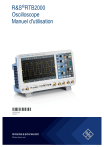
Lien public mis à jour
Le lien public vers votre chat a été mis à jour.


